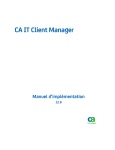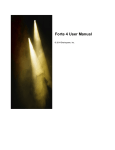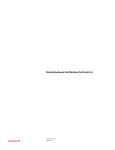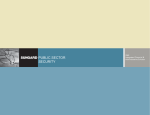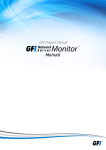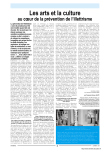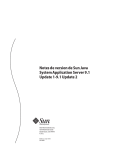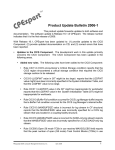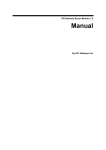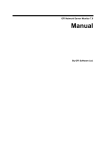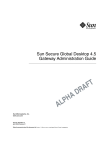Download Télécharger la version PDF - Support CA
Transcript
CA Client Automation
Manuel d'implémentation
12.9
La présente Documentation, qui inclut des systèmes d'aide et du matériel distribués électroniquement (ci-après nommés
"Documentation"), vous est uniquement fournie à titre informatif et peut être à tout moment modifiée ou retirée par CA. La
présente Documentation est la propriété exclusive de CA et ne peut être copiée, transférée, reproduite, divulguée, modifiée ou
dupliquée, en tout ou partie, sans autorisation préalable et écrite de CA.
Si vous êtes titulaire de la licence du ou des produits logiciels décrits dans la Documentation, vous pourrez imprimer ou mettre
à disposition un nombre raisonnable de copies de la Documentation relative à ces logiciels pour une utilisation interne par
vous-même et par vos employés, à condition que les mentions et légendes de copyright de CA figurent sur chaque copie.
Le droit de réaliser ou de mettre à disposition des copies de la Documentation est limité à la période pendant laquelle la licence
applicable du logiciel demeure pleinement effective. Dans l'hypothèse où le contrat de licence prendrait fin, pour quelque
raison que ce soit, vous devrez renvoyer à CA les copies effectuées ou certifier par écrit que toutes les copies partielles ou
complètes de la Documentation ont été retournées à CA ou qu'elles ont bien été détruites.
DANS LES LIMITES PERMISES PAR LA LOI APPLICABLE, CA FOURNIT LA PRÉSENTE DOCUMENTATION "TELLE QUELLE", SANS
AUCUNE GARANTIE, EXPRESSE OU TACITE, NOTAMMENT CONCERNANT LA QUALITÉ MARCHANDE, L'ADÉQUATION À UN USAGE
PARTICULIER, OU DE NON-INFRACTION. EN AUCUN CAS, CA NE POURRA ÊTRE TENU POUR RESPONSABLE EN CAS DE PERTE OU
DE DOMMAGE, DIRECT OU INDIRECT, SUBI PAR L'UTILISATEUR FINAL OU PAR UN TIERS, ET RÉSULTANT DE L'UTILISATION DE
CETTE DOCUMENTATION, NOTAMMENT TOUTE PERTE DE PROFITS OU D'INVESTISSEMENTS, INTERRUPTION D'ACTIVITÉ, PERTE
DE DONNÉES OU DE CLIENTS, ET CE MÊME DANS L'HYPOTHÈSE OÙ CA AURAIT ÉTÉ EXPRESSÉMENT INFORMÉ DE LA POSSIBILITÉ
DE TELS DOMMAGES OU PERTES.
L'utilisation de tout produit logiciel mentionné dans la Documentation est régie par le contrat de licence applicable, ce dernier
n'étant en aucun cas modifié par les termes de la présente.
CA est le fabricant de la présente Documentation.
Le présent Système étant édité par une société américaine, vous êtes tenu de vous conformer aux lois en vigueur du
Gouvernement des Etats-Unis et de la République française sur le contrôle des exportations des biens à double usage et aux
autres réglementations applicables et ne pouvez pas exporter ou réexporter la documentation en violation de ces lois ou de
toute autre réglementation éventuellement applicable au sein de l'Union Européenne.
Copyright © 2014 CA. Tous droits réservés. Tous les noms et marques déposées, dénominations commerciales, ainsi que tous
les logos référencés dans le présent document demeurent la propriété de leurs détenteurs respectifs.
Produits CA Technologies référencés
Ce document contient des références aux produits CA suivants :
■
CA Advantage® Data Transport® (CA Data Transport)
■
CA Asset Intelligence
■
CA Asset Portfolio Management (CA APM)
■
CA Business Intelligence
■
CA Common Services™
■
CA Desktop Migration Manager (CA DMM)
■
CA Embedded Entitlements Manager (CA EEM)
■
CA Mobile Device Management (CA MDM)
■
CA Network and Systems Management (CA NSM)
■
CA Patch Manager
■
CA Process Automation
■
CA Service Desk Manager
■
CA WorldView™
Support technique
Pour une assistance technique en ligne et une liste complète des sites, horaires
d'ouverture et numéros de téléphone, contactez le support technique à l'adresse
http://www.ca.com/worldwide.
Table des matières
Chapitre 1: Description de Client Automation
21
Architecture DSM ....................................................................................................................................................... 21
Explorateur DSM ........................................................................................................................................................ 24
Gestionnaire ............................................................................................................................................................... 25
Concept Entreprise et domaine .......................................................................................................................... 25
Composants d'entreprise et de domaine ............................................................................................................ 26
La base de données de gestion dans le concept Entreprise et Domaine ............................................................ 27
Concept Moteur .................................................................................................................................................. 29
Serveur de modularité. .............................................................................................................................................. 36
Sous-composants du serveur de modularité standard ....................................................................................... 36
Tâches de serveur de modularité standard ........................................................................................................ 37
Déploiement du serveur de modularité et de l'application virtualisée .............................................................. 38
Aspects relatifs à l'installation du serveur de démarrage de gestion de l'installation du système
d'exploitation ...................................................................................................................................................... 39
Agent .......................................................................................................................................................................... 40
Le concept des packages d'agent ........................................................................................................................ 41
Configuration d'agent ......................................................................................................................................... 42
Visionneuse Remote Control .............................................................................................................................. 42
Catalogue de logiciels.......................................................................................................................................... 43
Agent distant AM ................................................................................................................................................ 44
Console Web .............................................................................................................................................................. 44
Accès à la console Web ....................................................................................................................................... 45
Possibilités de la console Web ............................................................................................................................ 45
Navigateurs Web et serveurs Web pris en charge .............................................................................................. 46
Générateur de rapports DSM ..................................................................................................................................... 47
Cadre d'applications communes ................................................................................................................................ 48
Interface utilisateur de cadre d'applications ...................................................................................................... 48
Barre d'état système ........................................................................................................................................... 49
Journalisation ...................................................................................................................................................... 51
Configuration commune ............................................................................................................................................ 53
Paramètres de configuration .............................................................................................................................. 54
Stratégies de configuration ................................................................................................................................. 55
Rapport de configuration des agents .................................................................................................................. 56
Configuration de l'agent du gestionnaire d'entreprise ....................................................................................... 56
Procédure d'activation et de configuration de l'indicateur d'emplacement ...................................................... 57
Environnements d'exploitation pris en charge .......................................................................................................... 71
Spécifications matérielles et configuration requise ................................................................................................... 72
Table des matières 5
Spécifications du gestionnaire d'entreprise ........................................................................................................ 72
Spécifications du gestionnaire de domaines ....................................................................................................... 73
Spécifications du serveur de modularité ............................................................................................................ 73
Spécifications de l'agent ..................................................................................................................................... 74
Spécifications de l'explorateur DSM ................................................................................................................... 74
Spécifications pour une MDB SQL Server sous Windows ................................................................................... 74
Spécifications relatives à une MDB Oracle.......................................................................................................... 75
Inventaire et gestion des unités ................................................................................................................................. 75
Composant de l'inventaire standard ................................................................................................................... 76
Prise en charge d'inventaires non-résidents ....................................................................................................... 76
Limitations de NRI ............................................................................................................................................... 77
Chapitre 2: Planification de l'implémentation d'infrastructure
79
Prise en charge d'IPv6 ................................................................................................................................................ 79
Restrictions dans le cadre de la prise en charge IPv6 ......................................................................................... 80
Remarques relatives à la configuration dans le cadre de la prise en charge IPv6 .............................................. 82
Prise en charge de la norme FIPS 140-2 ..................................................................................................................... 86
Prise en charge de la plate-forme FIPS 140-2 ..................................................................................................... 86
Modes FIPS pris en charge .................................................................................................................................. 87
Prise en charge du basculement et remplacement du matériel ................................................................................ 88
Prise en charge de basculement ......................................................................................................................... 88
Remplacement de matériel du gestionnaire ....................................................................................................... 91
Configuration de CA HIPS en vue de l'installation de Client Automation .................................................................. 92
Remarques relatives aux composants de l'infrastructure .......................................................................................... 93
Etapes d'installation d'infrastructure .................................................................................................................. 94
Facteurs de dimensionnement d'infrastructure ................................................................................................. 94
Identification des ordinateurs dans Client Automation ...................................................................................... 95
Ordinateurs itinérants entre domaines .............................................................................................................. 98
Déconnexion personnalisable ou bannière de redémarrage .............................................................................. 99
Utilisation d'un programme de redémarrage ..................................................................................................... 99
Boîte de dialogue de redémarrage et de déconnexion sur les serveurs de terminaux .................................... 100
Emplacement de la documentation des services Web et du fichier WSDL ...................................................... 101
Eléments à prendre en compte pour la console Web et les services Web ....................................................... 101
Dépendances internes.............................................................................................................................................. 105
Dépendances par rapport à d'autres produits sous Windows ................................................................................. 106
Installation des éléments prérequis manuellement sous Windows ................................................................. 109
Dépendances par rapport à d'autres produits sous Linux et UNIX .......................................................................... 110
Redémarrage d'Apache sous Linux ................................................................................................................... 110
Chapitre 3: Installation de Client Automation
111
Compréhension du processus d'installation ............................................................................................................ 112
6 Manuel d'implémentation
Présentation du programme d'installation .............................................................................................................. 113
Conditions requises et restrictions ........................................................................................................................... 114
Méthodes d'installation ........................................................................................................................................... 114
Remarques sur l'installation ..................................................................................................................................... 115
Remarques diverses sur l'installation ............................................................................................................... 116
Remarques concernant l'installation liées au FIPS ................................................................................................... 116
Sélection du mode FIPS lors de l'installation............................................................................................................ 117
Installation de la migration automatisée ................................................................................................................. 118
Conditions requises pour l'installation .............................................................................................................. 118
Remarques sur l'installation .............................................................................................................................. 119
Configuration de la migration automatisée ...................................................................................................... 119
Installation multilingue ............................................................................................................................................ 123
A propos de la création et de l'installation du package linguistique ........................................................................ 124
Scénarios spéciaux d'installation des agents .................................................................................................... 125
Configuration matérielle requise ............................................................................................................................. 125
Base de données de gestion (MDB) ......................................................................................................................... 126
Package PIF de la MDB ...................................................................................................................................... 127
Installation autonome de la MDB ..................................................................................................................... 127
Enregistrements d'installation de PIF ............................................................................................................... 127
Remarques concernant CCS .............................................................................................................................. 128
Messages d'erreur d'installation CCS ................................................................................................................ 129
Conditions requises pour l'installation du gestionnaire DSM ........................................................................... 132
Considérations relatives à l'espace disque pour l'installation du gestionnaire de la MDB ............................... 132
Gestionnaire autonome dans un environnement de base de données mixte .................................................. 133
Installation autonome d'une MDB à l'aide d'un fichier de réponse ................................................................. 133
Préparation du travail avec la MDB Microsoft SQL Server ................................................................................ 135
Préparation du travail avec une MDB Oracle .................................................................................................... 139
Remarques concernant l'installation et la configuration de la MDB Oracle ..................................................... 146
Modifier le mot de passe par défaut pour l'utilisateur ca_itrm ........................................................................ 147
Fichiers journaux d'installation de la MDB ........................................................................................................ 148
Mises à niveau de la MDB ................................................................................................................................. 149
Désinstallation................................................................................................................................................... 150
Remarques spéciales sur les installations Client Automation .................................................................................. 150
Paramètres de stratégie de sécurité ................................................................................................................. 151
Redémarrage de CAM et de SSA PMUX ............................................................................................................ 151
Disponibilité de l'inventaire logiciel .................................................................................................................. 151
Installation du gestionnaire DSM avec une MDB SQL Server distante via IPV6 ................................................ 151
Installation du gestionnaire de domaines à l'aide de la MDB SQL Server distante avec l'instance
nommée ............................................................................................................................................................ 152
Installation de l'agent Remote Control autonome ........................................................................................... 152
Installation sur Solaris Intel ............................................................................................................................... 153
Variable d'environnement PATH pour Solaris Intel .......................................................................................... 153
Table des matières 7
Accès au service Web de VMware ESX ............................................................................................................. 154
Installation du composant Remote Control sous Linux .................................................................................... 154
Installation du composant Remote Control sur Apple Mac OS X ...................................................................... 155
Accès au partage pour le serveur de démarrage .............................................................................................. 155
Connexion du contrôleur de domaine lors de l'installation de CCS .................................................................. 155
Déplacement d'agent et de serveurs de modularité ........................................................................................ 156
Gestionnaire DSM avec gestionnaire WorldView CCS ou CCS y compris MDB sur un contrôleur de
domaine ............................................................................................................................................................ 156
Installation du serveur de modularité sous Linux ............................................................................................. 157
Installation et enregistrement des composants UNIX et Mac OS X .................................................................. 157
Remarques concernant l'agent UNIX ................................................................................................................ 157
Remarque concernant l'installation du service de transport de données ........................................................ 159
Attribution de nouveaux noms aux serveurs de gestionnaires et de modularité ............................................. 160
Noms de systèmes en tant que noms de domaines complets .......................................................................... 160
Installation de Client Automation lorsque Unicenter NSM r11 est préinstallé ................................................. 161
Spécifier le numéro de port pour la console Web pendant l'installation ......................................................... 161
Remarque concernant l'ajout de la console Web via l'option de modification de l'installation ...................... 162
Désactivation de l'antivirus durant l'installation et la désinstallation .............................................................. 162
Désactivation du service Serveur de secteur à distance durant l'installation ................................................... 162
Accès : partage réseau Windows XP et modèle de sécurité pour les comptes locaux ..................................... 162
Observations sur Windows Server 2003 ........................................................................................................... 163
Environnements d'exploitation Windows Server 2008 Core ............................................................................ 164
Remarques concernant le pare-feu et les ports................................................................................................ 166
Bibliothèques de compatibilité pour Linux ....................................................................................................... 166
Conditions préalables requises de MSI pour le programme d'installation ....................................................... 167
Partage de la MDB entre CA Service Desk Manager et Client Automation ...................................................... 167
Installation administrative sous Windows ............................................................................................................... 167
Répertoires d'installation sous Windows ................................................................................................................. 168
Répertoires d'installation sous Linux et UNIX .......................................................................................................... 169
Installation de collecteur d'alertes ........................................................................................................................... 170
Restrictions concernant les noms d'ordinateurs, d'utilisateurs et de répertoires ................................................... 171
Restrictions concernant les noms d'ordinateurs .............................................................................................. 171
Restrictions concernant les noms d'utilisateurs ............................................................................................... 172
Restrictions concernant les noms de répertoires ............................................................................................. 172
Installation interactive à l'aide de l'assistant d'installation...................................................................................... 173
Vérification de l'espace disque avant l'installation ........................................................................................... 174
Installation interactive des composants individuels ......................................................................................... 174
Résumé de l'installation .................................................................................................................................... 174
Retour en arrière de l'installation ..................................................................................................................... 175
Copie des packages d'installation ..................................................................................................................... 175
Considérations relatives à la norme CCS ........................................................................................................... 175
Installation interactive de CA Client Automation sous Windows ..................................................................... 176
8 Manuel d'implémentation
Installation interactive sous Linux et UNIX ....................................................................................................... 177
Installation de Client Automation à l'aide de la ligne de commande dans Windows .............................................. 178
Packages d'installation pour Windows ............................................................................................................. 179
Installation de CA Client Automation à l'aide de setup.exe .............................................................................. 181
Outil d'installation msiexec ............................................................................................................................... 181
Installation de Client Automation à l'aide de la ligne de commande dans Linux ou UNIX ...................................... 202
Installation du script Installer Client Automation sur Linux ou UNIX ................................................................ 203
Paramètre du fichier de réponse dans Linux et UNIX ....................................................................................... 203
Modification des valeurs de propriété de l'installation .................................................................................... 204
Fichiers journaux d'installation ................................................................................................................................ 215
Fichiers journaux d'installation sous Windows ................................................................................................. 215
Fichiers journaux d'installation sous Linux et UNIX .......................................................................................... 216
Informations relatives à la version des Composants DSM installés ......................................................................... 216
Chapitre 4: Tâches post-installation
217
Modification de la langue du produit après l'installation ........................................................................................ 217
Maintenance de la MDB ........................................................................................................................................... 218
Maintenance de la MDB Microsoft SQL Server ................................................................................................. 218
Maintenance de la MDB Oracle ........................................................................................................................ 220
Objets synchronisés vers la MDB cible .............................................................................................................. 221
Désinstallation du gestionnaire DSM et de la MDB .......................................................................................... 225
Installation de SQL Bridge ........................................................................................................................................ 229
Mise à niveau côté cible avec une MDB Microsoft SQL Server 1.0.4 ................................................................ 230
Mise à niveau côté cible avec une MDB Microsoft SQL Server 1.5 ................................................................... 230
Installation d'Oracle Bridge ...................................................................................................................................... 230
Mise à niveau côté cible avec la MDB Oracle 1.5 sous Solaris .......................................................................... 231
Activation d'une station d'accueil sous Windows .................................................................................................... 232
Exécution des agents à partir d'une source sous Windows ..................................................................................... 233
Exécution des services Client Automation sous des comptes d'utilisateur Windows ............................................. 234
Exécution des Services Client Automation en tant qu'Administrateur ............................................................. 235
Introduction de vos propres certificats X.509 dans l'image d'installation ............................................................... 235
Certificats par défaut pour Windows ................................................................................................................ 236
Certificats par défaut pour Linux et UNIX ......................................................................................................... 236
Personnalisation de certificats X.509 à l'aide de cfcert.ini................................................................................ 237
Modifier ou réparer une installation ........................................................................................................................ 239
Modification d'une installation ......................................................................................................................... 239
Réparation d'une installation ............................................................................................................................ 240
Mise à niveau d'une installation .............................................................................................................................. 241
Désinstallation de Client Automation ...................................................................................................................... 242
Désinstallation de Client Automation sous Windows ....................................................................................... 242
Désinstallation de Client Automation sous Linux et UNIX ................................................................................ 244
Table des matières 9
Remarques générales sur la désinstallation de l'agent ..................................................................................... 245
Chapitre 5: Déploiement de l'infrastructure
247
Introduction au déploiement de l'infrastructure ..................................................................................................... 248
Phases de déploiement d'infrastructure Client Automation typiques .............................................................. 248
Concepts de gestion du déploiement ............................................................................................................... 249
Processus de gestion du déploiement .............................................................................................................. 253
Déploiement à l'aide de l'explorateur DSM ............................................................................................................. 262
Déploiement en utilisant la ligne de commande ..................................................................................................... 263
Déploiement déclenché par la détection continue .................................................................................................. 264
Packages de déploiement ........................................................................................................................................ 265
Outil dsmpush .......................................................................................................................................................... 267
Conditions préalables pour le déploiement automatique de l'infrastructure Client Automation ........................... 268
Modification des détails du serveur FTP pour une utilisation avec le Déploiement de l'infrastructure .................. 271
Paramètres Windows XP pour activer Agent Deployment ...................................................................................... 272
Chapitre 6: Remarques sur la migration et la mise à niveau
273
Chemins de mise à niveau pris en charge ................................................................................................................ 274
Remarques générales ............................................................................................................................................... 274
Remarques concernant la mise à niveau des composants Client Automation ................................................. 274
Considérations relatives à MDB ........................................................................................................................ 274
Remarques concernant les mises à niveau ....................................................................................................... 275
Informations de mise à niveau .......................................................................................................................... 275
Considérations relatives à la norme FIPS .......................................................................................................... 276
Remarques sur la mise à niveau du système OSIM........................................................................................... 277
Processus de mise à niveau ...................................................................................................................................... 278
Remarques importantes sur la mise à niveau .......................................................................................................... 279
Phase 1 : Mise à niveau du gestionnaire d'entreprise DSM ..................................................................................... 279
Phase 2 : Mise à niveau du gestionnaire de domaines DSM .................................................................................... 281
Phase 3 : Mise à niveau des serveurs de modularité DSM ....................................................................................... 282
Phase 4 : Mise à niveau des agents DSM ................................................................................................................. 283
Mise à niveau des agents à l'aide du DVD d'installation .......................................................................................... 284
Mise à niveau d'agents Windows à l'aide du déploiement d'infrastructure et du package "module(s)
d'extension AM, RC, SD" (tous les modules d'extension de l'agent)........................................................................ 284
Mise à niveau d'agents Windows à l'aide du déploiement de l'infrastructure et du module d'extension
individuel de l'agent ................................................................................................................................................. 285
Mise à niveau d'agents Linux ou MacIntel à l'aide du déploiement d'infrastructure et du package
"module(s) d'extension AM, RC, SD" (tous les modules d'extension de l'agent). .................................................... 286
Mise à niveau d'agents Linux ou MacIntel à l'aide du déploiement de l'infrastructure et du package
individuel de modules d'extension de l'agent .......................................................................................................... 287
10 Manuel d'implémentation
Mise à niveau d'agents Linux ou MacIntel à l'aide de Software Delivery et du package "module(s)
d'extension AM, RC, SD" (tous les modules d'extension de l'agent)........................................................................ 288
Mise à niveau d'agents Linux ou MacIntel à l'aide de Software Delivery et du package individuel de
modules d'extension de l'agent ............................................................................................................................... 288
Mise à niveau d'agents Unix à l'aide du déploiement d'infrastructure et du package "module(s)
d'extension AM, SD" (tous les modules d'extension d'agent).................................................................................. 289
Mise à niveau des agents Unix à l'aide du déploiement de l'infrastructure et des packages de modules
d'extension d'un agent spécifique ........................................................................................................................... 289
Mise à niveau d'agents Windows à l'aide de Software Delivery et du package "module(s) d'extension AM,
RC, SD" (tous les modules d'extension de l'agent). .................................................................................................. 290
Mise à niveau des agents Windows à l'aide de Software Delivery et du package individuel de modules
d'extension de l'agent .............................................................................................................................................. 290
Mise à niveau d'agents Unix à l'aide de Software Delivery et du package "module(s) d'extension AM, SD"
(tous les modules d'extension d'agent) ................................................................................................................... 291
Mise à niveau d'agents UNIX à l'aide de Software Delivery et du package de modules d'extension d'un
agent spécifique ....................................................................................................................................................... 292
Chapitre 7: Connecteur CA ITCM pour CA Catalyst
293
Chapitre 8: Virtualisation de l'ordinateur de bureau
295
Préparation d'un modèle Or .................................................................................................................................... 296
Vérification de la configuration requise ............................................................................................................ 297
Déploiement de l'agent DSM sur le modèle Or ................................................................................................ 298
Installation du package d'extension de prise en charge VDI de l'agent CA DSM .............................................. 299
Déploiement des packages de logiciels de production sur le modèle Or ......................................................... 299
Configuration de la réinstallation de logiciel .................................................................................................... 300
(Facultatif) Affectation de serveurs de modularité à des ordinateurs de bureau virtuels ................................ 311
Configuration de la collecte de l'inventaire pour la réinstallation de logiciel ................................................... 313
Balisage du modèle et création d'un cliché ou d'un vDisk ................................................................................ 313
Vérification de l'affectation du modèle Or ....................................................................................................... 314
Stratégies de configuration pour la prise en charge de la virtualisation d'ordinateurs de bureau .................. 314
Mise à jour du modèle Or ........................................................................................................................................ 324
Vérification de la configuration requise ............................................................................................................ 325
Déploiement ou suppression de logiciels sur le modèle Or .............................................................................. 325
(Pour XenDesktop PVS) Configuration des données de personnalité du périphérique cible du vDisk ............. 326
Affichage de l'inventaire du vDisk ..................................................................................................................... 328
Balisage du modèle après la mise à jour ........................................................................................................... 329
Mise à jour du groupe ou pool d'ordinateurs de bureau virtuels ..................................................................... 330
Vérification des mises à jour logicielles de l'ordinateur de bureau virtuel ....................................................... 331
Gestion des vDisk et des clones de vDisk ................................................................................................................. 331
Gestion des clones de vDisk .............................................................................................................................. 331
Affichage de la relation entre le modèle Or, le vDisk principal et les clones .................................................... 333
Table des matières 11
Gestion des ordinateurs de bureau virtuels à partir de Client Automation ............................................................. 334
Directives d'implémentation pour les ordinateurs de bureau virtuels ............................................................. 334
Application des patchs de sécurité sur les ordinateurs de bureau virtuels ...................................................... 339
Affichage de l'inventaire de VDI ........................................................................................................................ 343
Requêtes et génération de rapports ........................................................................................................................ 344
Modifications du concepteur de requêtes ........................................................................................................ 344
Modifications du générateur de rapports DSM ................................................................................................ 345
Exclusion des images Or par l'assistant d'actifs obsolètes ................................................................................ 345
Chapitre 9: Procédure de configuration et de surveillance de l'intégrité de
l'infrastructure Client Automation
347
Vérification de la configuration requise ................................................................................................................... 349
Introduction à l'architecture de surveillance de l'intégrité et notions de base ....................................................... 350
Alertes et modèles d'alerte ............................................................................................................................... 351
Composants de la surveillance d'intégrité ........................................................................................................ 352
Gestionnaire de processus externes (module d'extension de CAF) .................................................................. 354
Action correctrice d'alerte ................................................................................................................................ 355
Configuration des alertes et des modèles d'alerte .................................................................................................. 355
Configuration des alertes .................................................................................................................................. 356
Configuration de modèles d'alerte ................................................................................................................... 362
Configuration du collecteur d'alertes ....................................................................................................................... 366
Définition des propriétés du collecteur d'alertes ............................................................................................. 367
Configuration des actions alertes ..................................................................................................................... 369
Spécification des détails de transfert d'alertes ................................................................................................. 372
Configuration d'agent de surveillance de l'intégrité ................................................................................................ 374
Configuration des paramètres de chargement des alertes............................................................................... 377
Configuration des paramètres du serveur du collecteur d'alertes ................................................................... 378
Configurer les paramètres du proxy ................................................................................................................. 379
Gestion et suivi du statut des alertes à partir de la console d'administration Web ................................................ 380
Réplication d'alerte ........................................................................................................................................... 382
Chapitre 10: Procédure de configuration et d'authentification à l'aide
d'annuaires externes
383
Annuaires externes pris en charge ........................................................................................................................... 384
Vérification de la configuration requise ................................................................................................................... 384
Ajout d'un annuaire au référentiel ........................................................................................................................... 384
Spécification des détails du serveur d'annuaire ............................................................................................... 386
Spécification des informations de liaison d'annuaire ....................................................................................... 387
Spécification des détails du noeud du répertoire de base ................................................................................ 387
Sélection des attributs de mappage de schémas .............................................................................................. 388
12 Manuel d'implémentation
Optimisation/définition des détails du mappage de schémas .......................................................................... 388
Vérification des options de configuration et ajout du répertoire ..................................................................... 389
(Facultatif) Importation d'un certificat (LDAPS uniquement) .................................................................................. 390
Vérification de l'annuaire configuré ......................................................................................................................... 391
(Facultatif) Mise à jour de l'annuaire ....................................................................................................................... 391
Mise à jour du répertoire : onglet Paramètres ................................................................................................. 392
Mise à jour du répertoire : onglet Sécurité ....................................................................................................... 394
Mise à jour du répertoire : onglet Schéma ....................................................................................................... 394
Authentification à l'aide du répertoire configuré .................................................................................................... 394
Ajout d'un profil de sécurité ............................................................................................................................. 395
Vérification de l'authentification de l'annuaire ....................................................................................................... 397
Modification de la stratégie pour l'utilisation d'un format de nom d'utilisateur différent .............................. 399
Compréhension des attributs de mappage de schémas ................................................................................... 399
Intégration du répertoire dans CA Client Automation ...................................................................................... 406
Chapitre 11: Fonctionnalités de sécurité Client Automation
407
Authentification ....................................................................................................................................................... 407
Formats de nom d'utilisateur pris en charge .................................................................................................... 409
Authentification basée sur un certificat X.509 .................................................................................................. 410
Sécurité du niveau de l'objet et certificats........................................................................................................ 410
Certificats root .................................................................................................................................................. 411
Stockage de certificats ...................................................................................................................................... 411
Certificats d'identité de l'hôte standard ........................................................................................................... 411
Distribution de certificat ................................................................................................................................... 412
Création de nouveaux certificats ...................................................................................................................... 413
Génération d'un nouveau certificat root .......................................................................................................... 413
Génération de certificats spécifiques à l'application ........................................................................................ 414
Génération du certificat d'identité de l'hôte standard ..................................................................................... 415
Installation de nouveaux certificats .................................................................................................................. 416
Installation d'un nouveau certificat root .......................................................................................................... 416
Installation de certificats spécifiques à l'application ........................................................................................ 417
Installation du certificat d'identité de l'hôte standard ..................................................................................... 417
Remplacement de certificat .............................................................................................................................. 418
Suppression de certificat ................................................................................................................................... 418
Sécurité et authentification VMware ESX ......................................................................................................... 419
Autorisation .............................................................................................................................................................. 419
Profils de sécurité.............................................................................................................................................. 421
Présentation des autorisations ......................................................................................................................... 422
Réplication ........................................................................................................................................................ 434
Limites ............................................................................................................................................................... 435
Scénario de sécurité - Software Delivery .......................................................................................................... 436
Table des matières 13
Configuration de la sécurité commune .................................................................................................................... 438
Configuration de la sécurité .............................................................................................................................. 438
Ajout de profil de sécurité ................................................................................................................................ 439
Types d'accès prédéfinis ................................................................................................................................... 441
Spécifier les autorisations de classes ................................................................................................................ 442
Spécifier des autorisations d'objet .................................................................................................................... 443
Spécifier les autorisations de groupe ................................................................................................................ 444
Autorisations cumulées..................................................................................................................................... 444
Prise en charge de la zone de sécurité ..................................................................................................................... 445
Paramètres globaux des zones de sécurité ....................................................................................................... 446
Activation d'un paramètre de zone de sécurité pour un profil de sécurité ...................................................... 446
Création d'une zone de sécurité ....................................................................................................................... 447
Suppression d'une zone de sécurité ................................................................................................................. 447
Liaison ou suppression de liaison d'une zone de sécurité vers ou à partir de profils de sécurité .................... 448
Liaison ou suppression de liaison d'une zone de sécurité vers ou à partir d'objets sécurisés .......................... 449
Configuration du chiffrement................................................................................................................................... 449
Algorithmes de chiffrement pour la communication ........................................................................................ 450
Sélection de l'algorithme de chiffrement correspondant ................................................................................. 450
Chiffrement dans des environnements top secret ........................................................................................... 451
Communication avec des versions antérieures (stratégie Compatibility) ........................................................ 452
Cryptographie conforme à la norme FIPS ................................................................................................................ 453
Avant de passer à un autre mode FIPS ............................................................................................................. 453
Passage en mode FIPS uniquement .................................................................................................................. 455
Passage en mode Préférence FIPS .................................................................................................................... 456
Exécution de l'utilitaire de conversion .............................................................................................................. 457
Modification de la stratégie de configuration dans le cadre de la modification du mode FIPS........................ 458
Affichage du mode FIPS des composants DSM ................................................................................................. 461
Requêtes et rapports prédéfinis du mode FIPS ................................................................................................ 461
Configuration de la conformité à la norme FIPS pour les composants Web DSM ............................................ 462
Réparation d'un agent FIPS uniquement connecté à un composant r12 ......................................................... 463
Scénarios de non-application des modifications de la stratégie FIPS ............................................................... 464
Chapitre 12: Connectivité du réseau étendu (ENC)
467
Introduction à la connectivité du réseau étendu ..................................................................................................... 467
Composants ENC ...................................................................................................................................................... 469
Plates-formes prises en charge ................................................................................................................................ 469
Processus de connexion à la passerelle ENC ............................................................................................................ 470
Sécurité de la passerelle ENC ................................................................................................................................... 471
Authentification ....................................................................................................................................................... 471
Règles d'autorisation de la passerelle ENC .............................................................................................................. 472
Termes généraux............................................................................................................................................... 472
14 Manuel d'implémentation
ENC et les URI (Uniform Resource Identifiers) .................................................................................................. 474
Configuration des règles d'autorisation ............................................................................................................ 475
Evénements....................................................................................................................................................... 476
Séquence de connexion .................................................................................................................................... 480
Connexions virtuelles ENC ................................................................................................................................ 481
Exemple de paramétrage de règle .................................................................................................................... 482
Procédure et autres questions .......................................................................................................................... 488
Evénements d'audit.................................................................................................................................................. 489
Installation et configuration des composants de la passerelle ENC ......................................................................... 490
Configuration ENC et SSA ......................................................................................................................................... 490
Comment activer le client ENC ................................................................................................................................. 491
Déploiement dans un environnement ENC .............................................................................................................. 491
Scénarios de déploiement ENC ................................................................................................................................ 492
Scénario de déploiement ENC - Le schéma pilote ............................................................................................ 492
Scénario de déploiement ENC - La succursale .................................................................................................. 496
Scénario de déploiement ENC - Petite entreprise cliente sous-traitante ......................................................... 500
Scénario de déploiement ENC - Moyenne entreprise cliente sous-traitante ................................................... 501
Scénario de déploiement ENC - Grande entreprise cliente sous-traitante ....................................................... 502
Routeurs de passerelle ENC autonomes ........................................................................................................... 503
Serveurs de passerelle ENC autonomes ............................................................................................................ 504
Prise en charge du proxy Internet ............................................................................................................................ 504
Restrictions de l'utilisation de Client Automation via une passerelle ENC .............................................................. 505
Utilisation de l'utilitaire encUtilCmd ........................................................................................................................ 507
Gestion des certificats .............................................................................................................................................. 508
Certificats X.509 ................................................................................................................................................ 509
Gestion des certificats à l'aide de l'infrastructure PKI ...................................................................................... 509
Exigences relatives aux certificats ..................................................................................................................... 510
L'identificateur de l'objet d'authentification privé pour CA Technologies ....................................................... 511
Chapitre 13: Intégration à CA Service Desk Manager
513
Stratégie Service Aware ........................................................................................................................................... 514
Gestion des tickets ................................................................................................................................................... 515
Association des ressources détectées et des ressources détenues ......................................................................... 516
Lancement en contexte entre Client Automation et CA Service Desk Manager ...................................................... 516
Lancement en contexte de Client Automation vers CA Service Desk Manager ................................................ 516
Création de ticket dans le contexte d'une ressource gérée (ad hoc) ................................................................ 519
Lancement en contexte d'CA Service Desk Manager vers Client Automation ......................................................... 519
Installation d'CA Service Desk Manager et de Client Automation ........................................................................... 520
Condition préalable au lancement en contexte d'CA Service Desk Manager .......................................................... 520
Conditions préalables à l'intégration d'CA Service Desk Manager à plusieurs moteurs .......................................... 521
Conditions préalables à l'intégration d'CA Service Desk Manager au gestionnaire d'entreprise ............................ 521
Table des matières 15
A propos de l'intégration de Client Automation et d'CA Service Desk Manager ..................................................... 521
Job Software Delivery d'un gestionnaire d'entreprise activé pour Service Desk .............................................. 522
Connexion sécurisée au Service Web CA Service Desk Manager ............................................................................. 522
Comment configurer la connexion sécurisée.................................................................................................... 523
Méthode par nom d'utilisateur et mot de passe (non gérée)........................................................................... 523
Méthode par certificat ou PKI eTrust (gérée) ................................................................................................... 524
Paramètres dans la stratégie de configuration ........................................................................................................ 525
Chapitre 14: Dépannage
529
erreur d'annulation de connexion à CIC ................................................................................................................... 529
Echec du téléchargement de contenu sur une MDB Oracle .................................................................................... 529
Panne du moteur DSM lorsque la base de données est arrêtée.............................................................................. 530
Configuration requise pour l'outil de packaging SXP sur Windows 8 et 8.1 ............................................................ 530
Ouverture des rapports exportés ............................................................................................................................. 530
Echec de la connexion du collecteur d'alertes au gestionnaire spécifié .................................................................. 531
Echec de la connexion du collecteur d'alertes à la base de données ...................................................................... 531
Affichage manquant de la fenêtre d'invite dans l'explorateur DSM en connexion en mode réunion ..................... 532
Problèmes lors de la modification de la configuration du serveur de démarrage du mode tftp en mode
Accès partagé dans une installation de cluster ........................................................................................................ 532
Problème relatif à la taille des composants ITCM et CIC dans le menu Ajout/Suppression de programmes .......... 533
Erreur et retard lors de la connexion au site de support technique ........................................................................ 533
Prise en charge de SELinux pour les composants de Client Automation ................................................................. 534
Affichage de texte indésirable dans l'interface utilisateur du programme d'installation en japonais..................... 534
Problème avec les chaînes à l'invite de commande ................................................................................................. 535
Erreur lors du chargement des bibliothèques partagées sur un nouveau système d'exploitation Linux 64
bits ............................................................................................................................................................................ 536
Echec de l'installation d'agent sur Solaris avec une erreur ...................................................................................... 537
Remote Control sur Windows 8 et 8.1 en mode sécurisé ........................................................................................ 537
Connexion à la MDB impossible ............................................................................................................................... 538
Echec de démarrage du gestionnaire DSM après la mise à niveau de CAM ............................................................ 538
Suppression des journaux du dossier temporaire .................................................................................................... 539
Blocage du programme d'installation de la MDB en cas de définition incorrecte de la variable
ORACLE_HOME ou du mot de passe ca_itrm ........................................................................................................... 539
Erreur d'installation due à une instance nommée et l'ID de port ............................................................................ 540
Entrées inutilisées dans le fichier de réponse .......................................................................................................... 540
Erreur de synchronisation à partir de la MDB SQL vers la cible de la MDB Oracle .................................................. 540
Erreur de synchronisation sur une MDB cible sous Oracle ...................................................................................... 541
Echec de la connexion unifiée à partir de la console Web sur la Console d'administration Web (WAC)
autonome ................................................................................................................................................................. 542
Utilisation élevée de l'UC après la mise à niveau du gestionnaire DSM .................................................................. 543
Echec du déploiement de l'infrastructure en cas d'implication d'une machine virtuelle Windows 2012 ............... 543
Impossible de collecter l'inventaire matériel à l'aide du client Windows 32 bits pour Oracle 12.1.0.1 .................. 544
16 Manuel d'implémentation
Annexe A: Fichier de configuration du service d'automatisation
545
Annexe B: Ports utilisés par CA Client Automation
553
Observations générales sur l'utilisation de port ...................................................................................................... 554
Ports utilisés par le gestionnaire d'entreprise.......................................................................................................... 554
Ports utilisés par le gestionnaire de domaines ........................................................................................................ 556
Ports utilisés par le déploiement de l'infrastructure ................................................................................................ 558
Ports utilisés par le serveur de modularité .............................................................................................................. 560
Ports utilisés par le serveur amorçable .................................................................................................................... 562
Ports utilisés par le moteur ...................................................................................................................................... 562
Ports utilisés par l'agent ........................................................................................................................................... 564
Ports utilisés par la gestion de logiciels .................................................................................................................... 566
Ports utilisés par l'explorateur et le générateur de rapports DSM .......................................................................... 566
Ports utilisés par la passerelle ENC .......................................................................................................................... 568
Ports utilisés par la quarantaine des actifs AMT ...................................................................................................... 569
Utilisation de port MDB ........................................................................................................................................... 569
Annexe C: Procédures Software Delivery pour l'installation
571
Remarques importantes sur la procédure de désinstallation .................................................................................. 571
Agent DSM CA + Module(s) d'extension AM, RC, SD Linux (Intel) ENU.................................................................... 572
Agent CA DSM + module d'extension Asset Management Linux (Intel) ENU .......................................................... 572
Agent DSM CA + module d'extension d'inventaire de base Linux (Intel) ENU ......................................................... 572
DMPrimer CA Linux (Intel) ENU ................................................................................................................................ 572
SMPackager (Linux) .................................................................................................................................................. 573
Supprimer l'agent hérité DSM CA Linux (Intel) ENU ................................................................................................ 573
Agent DSM CA + Module d'extension Remote Control Linux (Intel) ENU ................................................................ 573
Agent DSM CA + Module d'extension Software Delivery Linux (Intel) ENU ............................................................. 574
Serveur de modularité DSM CA Linux (Intel) ENU .................................................................................................... 575
Agent DSM CA + Module(s) d'extension AM, RC, SD Win32 .................................................................................... 575
Agent DSM CA + module d'extension Asset Management ...................................................................................... 576
Agent DSM CA + Module d'extension d'inventaire de base ..................................................................................... 576
Agent DSM CA + module d'extension Data Transport ............................................................................................. 576
Agent DSM CA + Module d'extension Remote Control ............................................................................................ 577
Agent DSM CA + Module d'extension Software Delivery ......................................................................................... 578
Constant Access DSM CA (Intel AMT) ...................................................................................................................... 578
Explorateur DSM CA ................................................................................................................................................. 579
Gestionnaire DSM CA ............................................................................................................................................... 579
Serveur de modularité CA DSM ................................................................................................................................ 580
Adaptateur de socket sécurisé DSM CA ................................................................................................................... 580
Suppression CA DSM de l'agent hérité Win32 ......................................................................................................... 581
Table des matières 17
Annexe D: Certificats actuels fournis par CA Client Automation
583
Certificats communs................................................................................................................................................. 583
Certificat racine DSM par défaut....................................................................................................................... 583
Certificat d'identité d'hôte standard par défaut ............................................................................................... 584
Certificats propres aux applications ......................................................................................................................... 584
Certificat de synchronisation de répertoires .................................................................................................... 584
Certificat d'enregistrement de serveur commun .............................................................................................. 585
Certificat de gestion de configuration et d'état ................................................................................................ 585
Certificat de déplacement d'agent Software Delivery ...................................................................................... 586
Certificat de catalogue Software Delivery......................................................................................................... 586
Certificat d'accès à l'entreprise ......................................................................................................................... 587
Certificat d'accès au domaine ........................................................................................................................... 587
Certificat d'accès au générateur de rapports .................................................................................................... 587
Annexe E: Cas d'utilisation de la prise en charge des zones de sécurité
589
Prise en charge de zones de sécurité pour les profils de sécurité ........................................................................... 590
Cas d'utilisation : Installation de Client Automation ................................................................................................ 591
Scénario d'utilisation : Mise à niveau d'une installation existante .......................................................................... 591
Cas d'utilisation : Profils de sécurité ........................................................................................................................ 592
Cas d'utilisation : Création d'un profil de sécurité ............................................................................................ 592
Cas d'utilisation : Modification de paramètres de zone pour un profil de sécurité .......................................... 593
Cas d'utilisation : Suppression d'un profil de sécurité ...................................................................................... 593
Cas d'utilisation : Ordinateurs .................................................................................................................................. 593
Cas d'utilisation : Création manuelle d'un objet ordinateur ............................................................................. 594
Cas d'utilisation : Un nouvel agent DSM a été détecté ..................................................................................... 594
Cas d'utilisation : Groupes de ressources................................................................................................................. 595
Cas d'utilisation : Création d'un groupe de ressources ..................................................................................... 595
Cas d'utilisation : Ajout d'un ordinateur à un groupe de ressources ................................................................ 596
Cas d'utilisation : Suppression d'un ordinateur d'un groupe de ressources ..................................................... 597
Scénario d'utilisation : Modification des droits d'accès à une zone d'un groupe d'actifs ................................. 598
Cas d'utilisation : Désactivation de l'héritage et du rétablissement ................................................................. 598
Cas d'utilisation : Requêtes ...................................................................................................................................... 599
Cas d'utilisation : Création d'une requête ......................................................................................................... 599
Cas d'utilisation : Exécution d'une requête ....................................................................................................... 600
Cas d'utilisation : Exécution d'une requête dans le cadre de Software Delivery .............................................. 600
Cas d'utilisation : Packages logiciels ......................................................................................................................... 601
Cas d'utilisation : Création d'un package logiciel .............................................................................................. 601
Cas d'utilisation : Procédures logicielles .................................................................................................................. 601
Cas d'utilisation : Création d'une procédure logicielle ...................................................................................... 601
Cas d'utilisation : Groupes de logiciels ..................................................................................................................... 602
Cas d'utilisation : Création d'un groupe de logiciels ......................................................................................... 602
18 Manuel d'implémentation
Cas d'utilisation : Stratégies logicielles ..................................................................................................................... 602
Cas d'utilisation : Création d'une stratégie logicielle ........................................................................................ 603
Cas d'utilisation : Jobs logiciels................................................................................................................................. 603
Cas d'utilisation : Création d'un job logiciel ...................................................................................................... 603
Cas d'utilisation : Jobs de ressources ....................................................................................................................... 604
Cas d'utilisation : Création d'un job de ressource ............................................................................................. 604
Cas d'utilisation : tâches de moteur ......................................................................................................................... 604
Cas d'utilisation : création d'une tâche de moteur ........................................................................................... 605
Cas d'utilisation : Gestion de zones .......................................................................................................................... 605
Cas d'utilisation : Première activation de la prise en charge de code de zone ................................................. 606
Cas d'utilisation : Désactivation de la prise en charge de code de zone ........................................................... 606
Cas d'utilisation : Réactivation de la prise en charge de code de zone ............................................................. 607
Scénario d'utilisation : Modification des droits d'accès à une zone par défaut ................................................ 607
Cas d'utilisation : Ajout d'une nouvelle zone .................................................................................................... 608
Cas d'utilisation : Suppression d'une zone ........................................................................................................ 608
Cas d'utilisation : S'approprier ................................................................................................................................. 608
Annexe F: Jobs planifiés CAF
609
Jobs et paramètres standard CAF ............................................................................................................................ 609
Exemples de jobs planifiés CAF ................................................................................................................................ 611
Annexe G: Conformité à la norme FIPS 140-2
613
Norme FIPS PUB 140-2 ............................................................................................................................................. 613
Références ................................................................................................................................................................ 614
Modes FIPS pris en charge ....................................................................................................................................... 614
Module cryptographique RSA Crypto....................................................................................................................... 615
Fonctions cryptographiques de sécurité .................................................................................................................. 615
Utilisation cryptographique propre aux composants............................................................................................... 617
Conformité FIPS des composants externes à Client Automation............................................................................. 618
Environnements d'exploitation Windows ......................................................................................................... 619
SQL Server ......................................................................................................................................................... 619
Autres composants ........................................................................................................................................... 619
Utilisation non approuvée des fonctions de sécurité .............................................................................................. 620
Table des matières 19
Annexe H: Fonctionnalités d'accessibilité
621
Annexe I: Améliorations du produit
623
Annexe J: Texte tronqué dans la visionneuse Remote Control
627
Annexe K: Modification possible du contenu de la liste des liens en
fonction de la sélection effectuée
629
Annexe L: Utilisation du lecteur d'écran JAWS dans la visionneuse et dans
le module de relecture Remote Control
631
Annexe M: Restrictions liées aux sessions distantes
633
Annexe N: Fonctionnalités du mode de contraste élevé
635
Glossaire
637
20 Manuel d'implémentation
Chapitre 1: Description de Client
Automation
CA Client Automation est une solution de gestion d'actifs informatiques multiplatesformes qui fournit les fonctions Asset Management, Software Delivery et Remote
Control pour toutes les entreprises.
Ce chapitre traite des sujets suivants :
Architecture DSM (page 21)
Explorateur DSM (page 24)
Gestionnaire (page 25)
Serveur de modularité. (page 36)
Agent (page 40)
Console Web (page 44)
Générateur de rapports DSM (page 47)
Cadre d'applications communes (page 48)
Configuration commune (page 53)
Environnements d'exploitation pris en charge (page 71)
Spécifications matérielles et configuration requise (page 72)
Inventaire et gestion des unités (page 75)
Architecture DSM
CA Client Automation inclut une interface et une architecture communes pour les
fonctions Asset Management, Software Delivery et Remote Control (architecture DSM),
mais l'intégration est plus approfondie que l'interface utilisateur d'administration.
Les éléments essentiels de l'infrastructure sont partagés entre les fonctions et
composants Asset Management, Software Delivery et Remote Control. Par exemple, la
base de données de gestion, les communications, le contrôle de processus, la
journalisation, la gestion des événements, etc. sont identiques, que vous installiez deux
ou toutes les fonctions. Il en résulte des fonctionnalités utiles et une terminologie, une
architecture, une interface et des données cohérentes entre toutes les fonctions
installées.
Chapitre 1: Description de Client Automation 21
Architecture DSM
En outre, l'architecture DSM présente un ensemble de concepts cohérents et communs
qui sont également partagés par les fonctions Asset Management, Software Delivery et
Remote Control. Ces composants partagés comprennent les éléments suivants :
■
Interface utilisateur graphique (IUG)
■
Gestionnaire
■
Serveur de modularité
■
Agent
L'architecture DSM est composée de plusieurs niveaux :
Console Web/Explorateur DSM
Permettent le contrôle administratif de Client Automation et de ses modules
d'extension. L'explorateur DSM constitue l'interface utilisateur graphique pour
Windows, tandis que la console Web est une IUG basée sur un navigateur pour
Windows et Linux.
Gestionnaire d'entreprise
Fournit un point d'administration unique pour plusieurs domaines.
Gestionnaire de domaines
Fournit tous les services de gestion aux niveaux et agents inférieurs.
Serveur de modularité.
Sert de point de distribution pour Software Delivery et les activités de distribution
et de point de collecte pour l'inventaire des actifs.
Agent
Fournit des services de contrôle distant, de livraison de logiciels et d'inventaire des
actifs sur les hôtes pris en charge.
Chaque niveau du gestionnaire héberge une instance de la base de données de gestion
(MDB).
22 Manuel d'implémentation
Architecture DSM
Le schéma suivant illustre l'architecture à plusieurs niveaux. Dans cet exemple, un
gestionnaire d'entreprise sert de point d'administration pour deux gestionnaires de
domaine gérant chacun directement les agents connectés et un serveur de modularité
en aval. Les serveurs de modularité gèrent les tâches entre les niveaux agent et
gestionnaire de domaine.
Chapitre 1: Description de Client Automation 23
Explorateur DSM
Explorateur DSM
L'explorateur DSM constitue l'interface d'administration principale de Client
Automation. Il est disponible dans les environnements d'exploitation Windows.
La barre de l'explorateur DSM située à gauche propose quatre types de vues différentes
: Arborescence, Historique, Signets et Recherche. La vue Arborescence représente le
mode d'affichage par défaut, qui constitue l'accès principal aux différentes fonctions de
l'explorateur DSM.
Lorsque vous les sélectionnez dans la vue arborescente, de nombreux nœuds
d'arborescence fournissent des listes affichées dans le volet droit.
De nombreux nœuds d'arborescence offrent également une présentation graphique de
type Web. Le portail principal en est un exemple. Il fournit une présentation de Client
Automation à l'échelle du système grâce à quatre portlets :
Fonctions principales
Permet d'accéder aux principales zones de l'explorateur DSM, telles que
Ordinateurs et utilisateurs, Logiciel, Jobs etc.
Fréquemment utilisé
Donne accès aux nœuds de l'arborescence les plus fréquentés.
Etat du système
Affiche les informations sur le domaine connecté, telles que les statistiques, les
échecs, les violations et les tâches en cours.
Démarrage rapide
Fournit un accès rapide aux fonctions les plus utilisées.
Vous pouvez personnaliser les portlets Etat du système et Démarrage rapide selon vos
besoins.
Un didacticiel est accessible dans le volet droit de l'explorateur DSM. Il présente des
informations sur la navigation dans l'explorateur DSM et des informations de mise en
route concernant les tâches les plus courantes. Vous pouvez activer ou désactiver ce
didacticiel en utilisant la fonction Barre du didacticiel accessible dans le menu Afficher
de l'explorateur DSM.
Pour plus d'informations et une aide contextuelle, consultez l'aide de l'explorateur DSM.
24 Manuel d'implémentation
Gestionnaire
Gestionnaire
Les aspects suivants du rôle de gestionnaire dans Client Automation sont pris en
considération :
■
Concept Entreprise et domaine (page 25)
■
Composants d'entreprise et de domaine (page 26)
■
Concept Moteur (page 29)
Concept Entreprise et domaine
Client Automation dispose de deux niveaux de gestion, Domaine et Entreprise, pour
lesquels des bases de données de gestion existent. Lorsque plusieurs domaines sont
déployés au sein d'une organisation, Enterprise peut être déployé pour fournir un point
de gestion unique.
L'illustration suivante présente un exemple d'architecture à deux niveaux composée du
gestionnaire d'entreprise et des deux gestionnaires de domaines de la société, auxquels
deux serveurs de modularité sont connectés :
Chapitre 1: Description de Client Automation 25
Gestionnaire
Le gestionnaire d'entreprise, appelé duck.com, et les deux gestionnaires de domaine,
l'un dédié à la gestion des tâches et unités en Amérique du Nord
(northamerica.duck.com) et l'autre dédié à la gestion des tâches et unités en Europe
(europe.duck.com). Deux serveurs de modularité sont connectés à chacun des
gestionnaires de domaine afin de réduire leur charge de travail en gérant les unités des
utilisateurs finaux tels que ordinateurs portables, stations de travail et serveurs
supplémentaires.
Composants d'entreprise et de domaine
Voici une liste de termes et de définitions permettant de mieux comprendre le concept
d'entreprise et de domaine de CA Client Automation.
Gestionnaire d'entreprise
Un gestionnaire d'entreprise DSM est un niveau de gestion supérieur facultatif pour
CA Client Automation. Il fournit un point de gestion unique pour un groupe de
domaines DSM. Il permet également de définir des configurations et des stratégies
pour des groupes d'objets situés dans un ou plusieurs domaines. Il ne doit y avoir
qu'un seul gestionnaire d'entreprise dans un environnement DSM.
Gestionnaire de domaines
Un gestionnaire de domaine DSM constitue le point central de gestion pour les
autres composants DSM, notamment les serveurs de modularité et les agents.
Serveur de modularité.
Un serveur de modularité DSM représente un processus réparti formant l'interface
principale pour l'agent. Les serveurs de modularité sont chargés de répartir la
charge de travail DSM sur de nombreux hôtes.
Moteur
Un moteur DSM est un processus qui offre des services de communication entre les
serveurs de modularité d'une part et leur domaine DSM parent et les gestionnaires
d'entreprise d'autre part.
26 Manuel d'implémentation
Gestionnaire
La base de données de gestion dans le concept Entreprise et Domaine
Les suites de produits CA Technologies sont intégrées grâce à un référentiel de données
d'entreprise commun, la base de données de gestion (MDB). La MDB fournit une
structure unifiée pour le stockage des données de gestion de tous les produits CA
Technologies. La MDB intègre les données de gestion de toutes les disciplines
informatiques et de tous les produits CA Technologies. Nos clients et partenaires
extérieurs peuvent élargir la MDB pour inclure d'autres données de gestion
informatique provenant d'outils et de produits logiciels tiers.
CA IT Client Manager se base sur MDB r1.5 SP1, qui installe par défaut uniquement les
schémas DSM et d'actifs communs. Si un autre produit CA utilise la MDB créée par CA
ITCM et s'il prend également en charge la MDB r1.5, ce produit doit alors installer son
propre schéma sur la MDB existante.
Toutefois, si un produit CA prend en charge uniquement la MDB r1.0.4, l'installation
échoue. Dans ce cas, installez la MDB avec l'option Mode de compatibilité activée. CA
ITCM installe tout d'abord les patchs MDB r1.0.4 les plus récents, puis la MDB est mise à
niveau vers MDB r1.5. Toutes les définitions de schémas sont donc présentes et seules
les définitions de schémas DSM et d'actifs communs se trouvent au même niveau que
pour MDB r1.5. Pour plus d'informations, consultez la section Préparation du travail
avec la MDB Microsoft SQL (page 135) ou Préparation du travail avec la MDB Oracle
(page 139).
Pour des informations générales sur la MDB, notamment son déploiement et son
administration, reportez-vous au document Présentation de la MDB, disponible dans la
documentation en ligne de CA Client Automation (Bibliothèque).
Dans l'architecture à plusieurs niveaux, les instances de la base de données de gestion
(MDB) peuvent être implémentées au niveau du gestionnaire d'entreprise et de
domaine. Ces deux niveaux prennent en charge les MDB Microsoft SQL Server et Oracle.
Vous pouvez également implémenter les MDB sur différents fournisseurs de base de
données sur les niveaux individuels. Par exemple, vous sélectionnez SQL Server pour le
gestionnaire de domaine et Oracle pour le gestionnaire d'entreprise.
Dans les configurations mixtes, par exemple un gestionnaire de domaine avec une MDB
basée sur SQL Server et un gestionnaire d'entreprise avec une MDB basée sur Oracle,
vous avez besoin des clients de bases de données appropriés sur les gestionnaires ; dans
cet exemple, vous avez besoin du client Oracle sur le gestionnaire de domaine et du
client SQL sur le gestionnaire d'entreprise.
Actuellement, une MDB basée sur Oracle est uniquement prise en charge en tant que
base de données distante sur un système d'exploitation Sun Solaris. Pour plus
d'informations sur les versions de la base de données et les environnements
d'exploitation actuellement pris en charge, consultez les notes de parution CA Client
Automation, disponibles dans la documentation de CA Client Automation
(Bibliothèque).
Chapitre 1: Description de Client Automation 27
Gestionnaire
Les scénarios de base de données pris en charge sont les suivants :
MDB SQL Server locale
Gestionnaire de domaine ou d'entreprise DSM sous Windows avec la MDB située
sur le même ordinateur et basée sur SQL Server.
MDB SQL Server distante
Gestionnaire de domaine ou d'entreprise DSM sous Windows avec la MDB située
sur un serveur distant et un ordinateur exécutant Windows, et basée sur SQL
Server.
MDB Oracle distante
Gestionnaire de domaine ou d'entreprise DSM sous Windows avec la MDB située
sur un serveur distant et un ordinateur exécutant Solaris, et basée sur Oracle.
Toutes les MDB au sein de la structure d'entreprise et de domaine présentent le même
schéma. Les bases de données de domaine contiennent les informations sur la manière
de se connecter au gestionnaire d'entreprise. La base de données d'entreprise contient
les informations sur la manière de se connecter à l'ensemble des domaines qui y sont
reliés, ainsi que sur les gestionnaires disponibles et leur emplacement.
Client Automation propose une fonctionnalité qui vous permet de synchroniser les
données collectées sur une MDB Microsoft SQL Server sur un gestionnaire de domaines
ou d'entreprise avec les données d'une MDB SQL Server distante ou une MDB Oracle.
Cette fonctionnalité de synchronisation de base de données prend en charge, par
exemple, les installations existantes des produits CA Technologies Service Desk Manager
et Asset Portfolio Management qui utilisent une MDB SQL Server ou Oracle. Pour plus
d'informations sur la fonctionnalité de synchronisation, consultez Synchronisation des
données à partir d'une MDB vers une MDB cible séparée. (page 33)
Remarque : Pour totalement prendre en charge le produit d'intégration Unicenter Asset
Portfolio Management, vous devez installer le patch RO02252. Pour des instructions
d'installation, consultez le fichier Readme Unicenter Asset Portfolio Management,
RO02252. Pour plus d'informations concernant Unicenter Asset Portfolio Management
et CA Service Desk Manager, reportez-vous aux documentations correspondantes.
Installation de la base de données de gestion (MDB, Management Database)
La base de données de gestion (MDB) peut être installée localement sur le gestionnaire
ou sous forme de MDB distante sur un ordinateur séparé, en fonction des exigences
fixées en matière de modularité et de performances. L'installation de la MDB sur
Windows et Solaris est prise en charge par les kits d'installation DSM.
Pour plus de détails sur l'installation de la MDB, consultez la section Base de données de
gestion (MDB) (page 126) du chapitre "Installation de Client Automation".
28 Manuel d'implémentation
Gestionnaire
Administration de la MDB
L'administration des bases de données est capitale pour le bon fonctionnement et les
performances de la base de données de gestion (MDB). Pour vous assister dans cette
tâche, CA Technologies propose des scripts de maintenance de la MDB sur le support
d'installation de CA Client Automation (DVD).
Pour plus de détails sur la maintenance de la MDB, consultez la section Base de données
de gestion (MDB) (page 126) du chapitre "Installation de Client Automation". Pour plus
d'informations sur les exigences spécifiques d'administration de la MDB, en termes de
configuration et de maintenance, reportez-vous au document Présentation de la MDB,
dans la documentation pour CA Client Automation (Bibliothèque).
Concept Moteur
Le moteur est un processus qui fournit des services de communications entre les
serveurs de modularité, le gestionnaire de domaine et la base de données de gestion.
Les fonctions d'un moteur sont les suivantes :
■
La collecte de l'inventaire des ordinateurs depuis un serveur de modularité
■
L'écriture de données de configuration sur un serveur de modularité
■
La copie de données entre les bases de données de domaine et Enterprise
(réplication)
■
L'évaluation dynamique des groupes de requêtes
■
L'exécution d'actions en rapport avec l'évaluation des groupes de requêtes
■
L'exécution de rapports planifiées
■
La communication de l'état d'un job d'inventaire
Chapitre 1: Description de Client Automation 29
Gestionnaire
Aspects administratifs du moteur
Vous pouvez consulter l'état des tâches du moteur via l'explorateur DSM. Cet
explorateur permet d'ajouter, de modifier ou de supprimer des tâches de moteur.
Chaque instance d'un gestionnaire de domaine et d'entreprise comprend un moteur par
défaut appelé Moteur système.
Il est possible d'installer des moteurs supplémentaires pour alléger la charge de travail
de ce moteur par défaut.
Chaque fois qu'un nouveau serveur de modularité est déployé, une tâche de collecte de
moteur est automatiquement créée et programmée pour le moteur système par défaut.
Il est possible de charger un autre moteur de cette tâche pendant le processus
d'installation de serveur de modularité.
Chaque fois qu'un gestionnaire de domaine est lié à un gestionnaire d'entreprise, une
tâche de réplication de moteur est automatiquement créée et liée au Moteur système
par défaut.
Collecte d'informations
La tâche principale d'un moteur consiste à collecter des informations sur les actifs à
partir des serveurs de modularité.
Lorsqu'un agent DSM se connecte pour la première fois à un serveur de modularité, il
soumet une création de requête et stocke les informations initiales de l'inventaire et du
système.
Lorsqu'un moteur se connecte à un serveur de modularité, il effectue les tâches
suivantes :
1.
Contrôler l'intégrité du serveur de modularité.
2.
Déterminer si des agents sont connectés pour la première fois à ce serveur.
3.
Si les actifs sont nouveaux pour l'ensemble du système, il les crée dans la base de
données.
4.
Traiter toutes les informations d'inventaire fournies par les agents existants.
30 Manuel d'implémentation
Gestionnaire
Les informations collectées peuvent se présenter sous les formes suivantes :
■
Inventaire (informations matérielle ou de modèle)
■
Inventaire logiciel (heuristique ou basé sur une signature)
■
Fichiers de configuration (fichiers autoexec.bat ou n'importe quel fichier .INI
configuré pour être sauvegardé)
■
Etat du job
■
Etat du module
■
Date et heure de la dernière exécution de l'agent
■
Données de surveillance de l'utilisation des logiciels
■
Informations sur les relations (entre ordinateurs, utilisateurs et unités)
Réplication de données entre Enterprise et domaine
Une autre tâche du moteur consiste à répliquer des données entre les bases de données
Entreprise et Domaine. La réplication à partir de la base de données de gestion sur le
gestionnaire de domaine vers la base de données de gestion sur le gestionnaire de
domaine est exécutée à l'aide d'un job de réplication exécuté via le processus du
moteur du gestionnaire de domaine.
Lorsque la réplication commence, le moteur détermine quelles informations doivent
être transmises à partir du domaine vers le gestionnaire d'entreprise et lesquelles
doivent être transmises à partir de l'entreprise vers le gestionnaire de domaine.
Généralement, les informations spécifiques à l'hôte, telles que les attributs d'inventaire,
sont transmises au niveau supérieur, tandis que les informations de configuration, telles
que les groupes d'actifs, sont transmises au niveau inférieur.
Un moteur par défaut est installé avec chaque gestionnaire de domaines. Lorsque le
gestionnaire de domaines est relié à un gestionnaire d'entreprise, ce moteur est
configuré pour effectuer les tâches de réplication entre le domaine et Enterprise.
Objets de base de données dupliqués
Le tableau ci-dessous répertorie les objets de base de données qui sont répliqués à
partir du gestionnaire d'entreprise vers le gestionnaire de domaine (descendant) et à
partir du gestionnaire de domaine vers le gestionnaire d'entreprise (ascendant).
Object
Direction de la réplication
Ordinateurs détectés
ascendant
Utilisateurs détectés
ascendant
Utilisateurs d'ordinateurs détectés (relations entre ordinateurs et utilisateurs)
ascendant
Chapitre 1: Description de Client Automation 31
Gestionnaire
Object
Direction de la réplication
Ordinateurs du carnet d'adresses Remote Control
descendant
Définitions d'actifs externes
descendant
Actifs externes
ascendant
Inventaire général des ordinateurs
ascendant
Composants supplémentaires de l'inventaire
ascendant
Remarque : Par défaut, ces objets ne sont pas dupliqués. Pour
activer/désactiver leur réplication, cliquez avec le bouton droit de la souris sur le
noeud Inventaire/Supplémentaire/<nom-du-module> de l'agent et sélectionnez
l'option Répliquer l'analyse heuristique vers la BdD de l'entreprise. La
configuration modifiée est appliquée à tous les ordinateurs du groupe.
Inventaire des actifs externes
ascendant
Définitions des requêtes
descendant
Définitions de groupe
descendant
Adhésion au groupe
descendant
Définitions de logiciels personnalisés
descendant
Fabricant personnalisé
descendant
Propriétés du gestionnaire d'entreprise
descendant
Propriétés du gestionnaire de domaine
ascendant
Inventaire logiciel des ordinateurs (basé sur une analyse des signatures)
ascendant
Inventaire logiciel découvert par l'analyse heuristique
ascendant
Remarque : Par défaut, cet objet n'est pas dupliqué. Pour activer/désactiver sa
réplication, cliquez avec le bouton droit de la souris sur le noeud
Logiciel/Détecté de l'agent et sélectionnez l'option Répliquer l'analyse
heuristique vers la BdD de l'entreprise. La configuration modifiée est appliquée
à tous les ordinateurs du groupe.
Jobs Asset Management
descendant
Etat du job Asset Management
ascendant
Modules Asset Management
descendant
Etat des modules Asset Management
ascendant
Définitions de fichier de configuration Asset Management
descendant
Fichiers de configuration Asset Management
ascendant
Remarque : Ces fichiers sont dupliqués uniquement vers le gestionnaire
d'entreprise si la demande de collecte de ces informations a été définie sur le
gestionnaire d'entreprise. Si la demande a été définie sur le gestionnaire de
domaines, les données ne sont pas dupliquées de manière ascendante.
32 Manuel d'implémentation
Gestionnaire
Object
Direction de la réplication
Définition des modèles Asset Management
descendant
Définitions de stratégies Asset Management
descendant
Alertes de surveillance de l'intégrité
ascendant
Synchronisation des données à partir d'une MDB vers une MDB cible séparée
Dans certaines implémentations, les clients souhaitent que certains produits CA
Technologies, tels que Service Desk et Asset Portfolio Management, utilisent des bases
de données de gestion (MDB) séparées ou différentes de la base de données utilisée par
le gestionnaire DSM.
Cependant, dans de nombreux aspects de leurs tâches Asset Management, ces produits
CA Technologies s'appuient sur des données Client Automation.
Par conséquent, Client Automation offre des fonctions de gestion qui prennent en
charge et synchronisent les données découvertes par Client Automation sur une MDB
séparée pouvant être basée sur Microsoft SQL Server (SQL Bridge) ou Oracle (Oracle
Bridge). Ces fonctionnalités synchronisent les données d'actifs et d'inventaire Client
Automation collectées dans la MDB SQL Server sur le gestionnaire de domaine ou
d'entreprise exécutant Windows avec les données correspondantes dans la MDB cible
SQL Server ou Oracle.
La synchronisation est lancée par une tâche de moteur qui s'exécute à l'heure planifiée.
C'est vous qui créez cette tâche du moteur et définissez la planification de la tâche à
l'aide de l'assistant de création des tâches du moteur via l'interface graphique de
l'explorateur DSM. Vous pouvez utiliser un autre moteur sur un ordinateur distant pour
effectuer la synchronisation.
Pour plus d'informations, consultez la section Base de données de gestion (MDB)
(page 126) du chapitre "Installation de Client Automation".
Architecture du mécanisme de synchronisation
Le mécanisme de synchronisation est similaire au mécanisme de réplication utilisé entre
le gestionnaire de domaines DSM et le gestionnaire d'entreprise.
La synchronisation est réalisée dans un sens, des gestionnaires vers la MDB cible. Cela
signifie que si les données synchronisées sont modifiées sur la MDB cible par un autre
processus, elles seront écrasées la prochaine fois que la méthode de synchronisation
déplace cet ensemble particulier de données de la MDB des gestionnaires à la MDB
cible.
Chapitre 1: Description de Client Automation 33
Gestionnaire
L'illustration suivante présente un scénario spécial où la synchronisation est réalisée
d'un gestionnaire d'entreprise à un gestionnaire de domaine, les deux hébergeant leurs
MDB sur Microsoft SQL Server, à une MDB cible SQL Server.
Dans un autre scénario, la MDB cible peut être exécutée sur Oracle. Il est également
possible de synchroniser d'une MDB SQL Server sur un gestionnaire d'entreprise ou de
domaine vers deux différentes MDB cibles.
Scénarios de base de données pris en charge
Pour obtenir des informations sur la prise en charge des fonctionnalités de
synchronisation SQL Bridge et Oracle Bridge, consultez la matrice de compatibilité.
34 Manuel d'implémentation
Gestionnaire
Scénarios de base de données pris en charge pour SQL Bridge et Oracle Bridge
Si vous avez installé CA Service Desk Manager ou CA IT Asset Manager sur une MDB SQL
Bridge ou Oracle Bridge, vous pouvez synchroniser les informations remplies par les
clients hébergés dans la base de données Client Automation.
■
Pour consulter des scénarios de bases de données prises en charge par les
fonctionnalités de synchronisation SQL Bridge et Oracle Bridge, reportez-vous à la
matrice de compatibilité.
Prise en charge des produits CA Technologies
Pour obtenir des informations sur les fonctionnalités de synchronisation SQL Bridge et
Oracle Bridge pour les MDB basées sur SQL Server et sur Oracle qui prennent en charge
les produits CA Technologies, CA Service Desk Manager et Unicenter Asset Portfolio
Management, consultez la matrice de compatibilité.
■
SQL Bridge :
Pour profiter pleinement de SQL Bridge, il faut installer le correctif de test T5D6008
pour Windows sur les ordinateurs où CA Service Desk Manager r11.2 et Unicenter
Asset Portfolio Management r11.3 sont installés. Le correctif de test est disponible
sur le support CA en ligne. Téléchargez le correctif de test et suivez les instructions
détaillées d'installation fournies dans le fichier lisez-moi qui accompagne le
correctif de test.
■
Oracle Bridge :
Pour profiter pleinement d'Oracle Bridge, il faut ajouter un nouveau paramètre,
dsm_oracle_ddl, au fichier AMS.properties pour CA Service Desk Manager afin
d'activer Oracle Bridge :
dsm_oracle_ddl=1
Pour plus d'informations sur l'installation de SQL Bridge et Oracle Bridge dans votre
environnement d'application, consultez les sections Installation de SQL Bridge
(page 229)et Installation d'Oracle Bridge (page 230).
Chapitre 1: Description de Client Automation 35
Serveur de modularité.
Serveur de modularité.
Dans Client Automation, l'interface entre les agents et leur gestionnaire de domaines
est fournie par un serveur de modularité.
Le premier rôle du serveur de modularité consiste à répartir entre plusieurs hôtes la
charge de travail due à la gestion d'agents indépendants. Au lieu que tous les agents
communiquent directement avec un seul gestionnaire, la charge peut être partagée sur
plusieurs serveurs de modularité. Par exemple, les packages logiciels sont transférés sur
un serveur de modularité avant leur téléchargement vers les systèmes finals, et
l'inventaire peut être stocké sur le serveur de modularité avant son téléchargement sur
le gestionnaire.
Avec les applications virtualisées, le serveur de modularité fonctionne aussi en tant que
serveur de diffusion en continu pour les packages d'application virtualisée qui sont
diffusés vers des ordinateurs cibles exécutant des systèmes d'exploitation Windows.
Un serveur de modularité se compose de plusieurs processus système qui s'exécutent
en arrière-plan sans interface utilisateur visible.
Sous-composants du serveur de modularité standard
L'installation d'un serveur de modularité standard comporte les sous-composants
suivants :
■
Cadre d'applications (avec fonction d'enregistrement)
■
Fonction de serveur commun
Le serveur de modularité peut recevoir des requêtes d'enregistrement et des
informations d'inventaire standard de la part des agents, procéder aux
enregistrements avec des gestionnaires et recevoir du gestionnaire, ou lui
transmettre, différentes notifications et informations de gestion.
■
Base de données de stockage des fichiers
La base de données de stockage des fichiers est un référentiel local utilisé par le
serveur de modularité pour stocker les informations requises pour servir les agents.
Dans une installation minimale de serveur de modularité, la base de données de
fichiers se compose d'un dictionnaire des agents enregistrés et de l'inventaire
standard signalé par ces derniers.
36 Manuel d'implémentation
Serveur de modularité.
Tâches de serveur de modularité standard
Un installation de serveur de modularité standard peut effectuer les tâches suivantes :
■
Fournit un mécanisme d'enregistrement pour la connexion des agents.
■
Reçoit l'inventaire standard transmis par les agents.
■
Enregistre le serveur de modularité auprès d'un gestionnaire.
■
Reçoit la configuration du serveur de modularité transmise par le gestionnaire.
■
Fait suivre l'enregistrement des agents et les informations d'inventaire standard
requises par le gestionnaire.
■
Fait suivre les configurations d'agent transmises depuis le gestionnaire.
En outre, d'autres tâche spécifiques au produit peuvent être activées pour les fonctions
Asset Management, Remote Control et Software Delivery (y compris la gestion de
l'installation du système d'exploitation).
Un agent Software Delivery (SD) est installé avec chaque serveur de modularité pour
permettre aux fonctions SD du serveur de modularité de fonctionner correctement. Afin
d'éviter tout dysfonctionnement du serveur de modularité, ne tentez en aucun cas de
supprimer l'agent SD du serveur de modularité.
L'agent du serveur de modularité doit également s'inscrire auprès de ce serveur de
modularité et d'aucun autre. Pour vérifier cela, vous pouvez exécuter caf
setserveraddress sur le serveur de modularité avec le résultat de localhost, ou une
adresse équivalente indiquant l'hôte local. Si l'adresse renvoyée indique un serveur de
modularité différent, vous pouvez rectifier cela en exécutant la commande caf
setserveraddress localhost sur le serveur de modularité en question.
Chapitre 1: Description de Client Automation 37
Serveur de modularité.
Déploiement du serveur de modularité et de l'application virtualisée
L'assistant d'enregistrement de packages d'application virtualisée (que vous utilisez
pour importer des images d'application virtualisée et pour créer des packages dans la
bibliothèque de packages logiciels) crée les packages logiciels suivants pour chaque
image d'application virtualisée :
■
Stockage intermédiaire : ce package permet d'accéder à l'application virtualisée
dans les deux modes de livraison de packages (autonome et de diffusion en
continu). et contient l'image d'application virtualisée.
■
Autonome : ce package est utilisé pour installer et exécuter l'application virtualisée
localement sur l'ordinateur cible.
■
Diffusion en continu : ce package est utilisé pour diffuser en aval l'application
virtualisée à partir d'un serveur de diffusion en continu et s'exécute sur l'ordinateur
local.
Le package de stockage intermédiaire d'application virtualisée se déploie vers le serveur
de modularité. Le serveur de modularité fonctionne également en tant que serveur de
diffusion en continu pour les applications virtualisées. Par conséquent, les packages de
stockage intermédiaire sont déployés vers le serveur de modularité pour diffuser en
continu l'application virtualisée vers les ordinateurs cibles.
Le serveur de diffusion en continu de Microsoft App-V utilise deux protocoles pour des
communications de diffusion en continu : RTSP (non sécurisé) et RTSPS (sécurisé). Le
protocole par défaut pour le serveur de diffusion en continu de Microsoft App-V est
RTSP et le port, 554. Pour utiliser le protocole sécurisé RTSPS avec le port 322,
configurez le serveur de diffusion en continu. Pour plus d'informations sur la
configuration du serveur de diffusion en continu de Microsoft App-V, reportez-vous à la
documentation de produit Microsoft.
Le déploiement des packages autonomes et de diffusion en continu s'effectue du
gestionnaire de domaines aux ordinateurs cibles. Vous pouvez également stocker les
packages de façon intermédiaire sur le serveur de modularité avant le déploiement vers
les ordinateurs cibles. Vous pouvez utiliser les méthodes standard de déploiement
Software Delivery pour déployer des packages d'application virtualisée vers des
ordinateurs cibles.
Remarque : Pour plus d'informations sur le packaging et le déploiement d'applications
virtualisées, consultez le Manuel d'administration de Software Delivery.
38 Manuel d'implémentation
Serveur de modularité.
Aspects relatifs à l'installation du serveur de démarrage de gestion de
l'installation du système d'exploitation
Le serveur amorçable de gestion d'installation de système d'exploitation (OSIM, OS
Installation Management) est installé comme composant d'un serveur de modularité.
L'installation du serveur de démarrage fournit automatiquement un serveur TFTP (avec
des droits d'accès restreints) et un serveur PXE.
Si vous ne voulez pas utiliser cette fonction, vous pouvez désactiver le service de serveur
de démarrage au cours de l'installation du serveur de modularité ou en exécutant
ultérieurement les commandes CAF suivantes :
caf stop sdmpcserver
caf disable sdmpcserver
Si vous voulez réactiver le service de serveur de démarrage ultérieurement, lancez ces
commandes CAF :
caf enable sdmpcserver
caf start sdmpcserver
Chapitre 1: Description de Client Automation 39
Agent
Agent
Des agents existent sur tous les systèmes finaux gérés se trouvant sur tous les
environnements de fonctionnement pris en charge, où chacun des agents effectue des
tâches individuelles.
Lorsqu'un agent est enregistré dans le gestionnaire CA ITCM, l'UUID de l'hôte est
l'attribut principal utilisé pour mettre en correspondance l'ordinateur à un
enregistrement d'ordinateur existant dans la MDB. Si l'UUID de l'hôte ne renvoie
aucune correspondance, le nom d'hôte et les adresses MAC sont utilisés pour la mise en
correspondance de l'ordinateur.
Si une correspondance au nom d'hôte et aux adresses MAC est renvoyée, cela signifie
que l'UUID d'hôte de l'ordinateur a été modifié. Par exemple, la réinstallation du
système d'exploitation entraîne un changement de l'UUID d'hôte de l'ordinateur
respectif. L'enregistrement d'ordinateur est alors mis à jour avec le nouvel UUID d'hôte
et un conteneur de job de livraison de logiciels Réinstaller après un arrêt brutal est créé.
Si aucune correspondance n'est renvoyée pour le nom d'hôte et les adresses MAC, un
nouvel ordinateur est créé et aucun conteneur de jobs Réinstaller après un arrêt brutal
n'est créé.
Dans certains cas, un ordinateur dupliqué peut être créé au lieu d'effectuer la mise en
correspondance d'un enregistrement existant. Pour corriger ce problème, l'algorithme
de mise en correspondance du nom d'hôte et des adresses MAC a été amélioré.
Auparavant, seule l'adresse MAC principale était utilisée pour la mise en
correspondance des adresses MAC existantes. Désormais, l'ensemble des adresses MAC
standard de l'ordinateur est utilisé. Les adresses MAC standard excluent les adresses
MAC transitoires (par exemple, celles d'un réseau privé virtuel), qui pourraient renvoyer
des correspondances incorrectes.
Le tableau ci-dessous récapitule les cas où un nouvel ordinateur est créé et mis en
correspondance avec un ordinateur existant, lorsque l'un des UUID d'hôte, des noms
d'hôte ou des adresses MAC sont modifiés.
Remarque : Le trait d'union (-) utilisé dans le tableau indique que le système ignore la
recherche de modifications.
Modification Modification
Modification de
de l'UUID
du nom d'hôte toutes les adresses
d'hôte
MAC standard
Modification de
l'adresse MAC
principale
Création d'un
actif
RAC
N
-
-
-
N
N
Y
N
N
-
N
Y
Y
N
-
N
N
Y
Y
N
Y
Y
Y
N
Y
Y
-
-
Y
N
40 Manuel d'implémentation
Agent
Remarque : Dans un environnement comprenant des machines virtuelles (par exemple
XenServer, Hyper-V ou ESX), l'administrateur doit s'assurer que chaque machine
virtuelle dispose d'une adresse MAC unique dans l'espace de domaine.
Remarque : Lorsqu'un ordinateur est préenregistré, l'administrateur doit s'assurer
qu'une adresse MAC standard a été entrée.
Le concept des packages d'agent
Le concept des packages d'agent (agents DSM) dans Client Automation distingue les
fonctionnalités réelles de l'agent des ressources linguistiques individuelles. Ce concept
offre les avantages suivants en termes de déploiement et d'installation de l'agent :
■
Packages linguistiques des agents
Le concept des packages d'agent vous permet d'installer séparément les packages
linguistiques. Un package linguistique contient toutes les ressources linguistiques
dans une seule langue requise par une installation d'agent.
■
Capacité à créer un seul package d'installation contenant uniquement les
composants obligatoires
Le script dsmPush permet de créer des packages d'installation personnalisés, par
exemple un package unique comprenant des fonctions Asset Management et
Software Delivery avec six packages linguistiques.
Le format des packages d'agent associe les fonctionnalités des agents avec ou sans
packages linguistiques. Si aucun package linguistique n'est spécifié, ENU (anglais (EtatsUnis)) est utilisé par défaut. Les ressources ENU sont toujours incluses dans la
fonctionnalité d'agent et ne font, par conséquent, pas l'objet d'un package linguistique
distinct. Vous pouvez toutefois déployer un package linguistique autonome sur un
agent.
Remarque : Pour plus d'informations sur les packages linguistiques, consultez la section
Modification de la langue du produit après l'installation dans le chapitre "Installation de
Client Automation".
Chapitre 1: Description de Client Automation 41
Agent
L'agent DSM peut posséder les modules d'extension suivants :
■
Agent DSM CA + module d'extension Software Delivery (agent SD)
■
Agent DSM CA + module d'extension Remote Control (agent RC)
■
Agent DSM CA + module d'extension Asset Management (agent AM)
■
Agent DSM CA + module d'extension d'inventaire de base (agent BHI)
■
Catalogue Software Delivery (catalogue SD)
■
Visionneuse Remote Control (visionneuse RC)
■
Tous les composants côté agent, par exemple le service de transport de données
(DTS)
Configuration d'agent
Les agents sont gérés de façon centralisée et configurés par leur gestionnaire de
domaine. Ces tâches sont effectuées à l'aide de l'explorateur DSM.
Visionneuse Remote Control
La visionneuse Remote Control (visionneuse RC) constitue l'interface utilisateur assurant
l'accès aux services Remote Control. Lorsqu'elle est installée, vous pouvez accéder à la
visionneuse RC depuis l'arborescence de l'explorateur DSM ou en utilisant la ligne de
commande.
La fonction Remote Control prend en charge un navigateur client Win32 ou Web. Le
navigateur client nécessite l'installation de Microsoft Internet Explorer 6.0.
Parmi les fonctions propres à la visionneuse RC, notons :
Remote Control
Vous permet d'agir comme si vous étiez assis devant l'ordinateur que vous
contrôlez.
Transfert de fichiers
Transfère des fichiers entre la visionneuse et les ordinateurs hôte.
Discussion instantanée
Permet de discuter avec un utilisateur pendant une session de contrôle à distance.
Enregistrement de la session
Démarre et arrête l'enregistrement de la session de contrôle à distance.
42 Manuel d'implémentation
Agent
Catalogue de logiciels
Le catalogue de logiciels (également appelé catalogue Software Delivery ou catalogue
SD) est un module d'extension d'agent qui vous offre un "self-service". Grâce à
l'interface basée sur l'assistant du catalogue de logiciels, vous pouvez installer ou
supprimer des logiciels de votre ordinateur à partir d'une bibliothèque fournie par
l'administrateur.
La capture d'écran suivante montre la page d'"Introduction" de l'Assistant Ajout de
logiciels :
La capture d'écran suivante montre un exemple de page "Sélection des logiciels à
commander" de l'assistant Ajout de logiciels :
Chapitre 1: Description de Client Automation 43
Console Web
Agent distant AM
Client Automation prend en charge la virtualisation de plates-formes, y compris les
environnements UNIX virtualisés suivants :
■
nPartitions et partitions virtuelles HP
■
Ordinateurs Integrity Virtual Machines
■
Partitions logiques IBM
■
Domaines de systèmes dynamiques Sun
■
Domaines de système dynamique Sun sur des serveurs Sun SPARC Enterprise Mseries
■
Machines virtuelles exécutées sous VMware ESXi
■
Machines virtuelles exécutées sous Citrix XenServer
L'agent distant AM remplace l'agent du serveur UNIX partitionné r12, mais sa
fonctionnalité a été complètement intégrée à l'agent distant AM. Cet agent est
configuré exclusivement dans l'explorateur DSM pour collecter les informations des
hôtes virtuels.
Remarque : Pour des informations détaillées sur l'agent distant AM, consultez le Manuel
d'administration d'Asset Management. Pour obtenir la liste la plus récente des platesformes prises en charge, consultez la matrice de compatibilité.
Console Web
La console Web est une interface utilisateur basée sur un navigateur de CA Client
Automation qui peut être installée sur les environnements d'exploitation Windows et
Linux.
La console Web peut être installée sur le même ordinateur que le gestionnaire ou sur un
autre ordinateur (console Web distante).
44 Manuel d'implémentation
Console Web
Accès à la console Web
Pour vous connecter à la console Web, il vous suffit d'ouvrir un navigateur et d'entrer
l'URL suivante dans la barre d'adresse :
http://MonGestionnaire/wac
MonGestionnaire est le nom DNS, le nom de l'hôte ou l'adresse IP de l'ordinateur sur
lequel vous avez installé la console Web. La console Web vous connecte
automatiquement avec les informations d'identification que vous avez fournies pour
vous connecter à l'ordinateur. La page de connexion à la console Web affiche une liste
déroulante qui vous permet d'utiliser un gestionnaire différent.
Possibilités de la console Web
La console Web vous permet d'accéder aux objets DSM via un volet de recherche à la
fois simple et puissant. Après avoir localisé un objet, l'utilisateur peut utiliser les onglets,
portlets, sections de pages et liens de navigation, qui fournissent une interface étendue
de type navigateur.
La console Web présente à l'utilisateur une vue complète des informations de DSM. En
fonction des produits et des composants installés, elle peut inclure les éléments
suivants :
■
Ordinateurs
■
Groupes
■
utilisateurs
■
Packages logiciels
■
Définitions de logiciels
■
Jobs
■
Politiques
■
Requêtes
■
Alertes
Chapitre 1: Description de Client Automation 45
Console Web
La console Web permet aussi à l'utilisateur de mener les activités suivantes (si les
produits et composants appropriés ont été installés) :
■
Création et suppression d'ordinateurs
■
Création, modification et suppression des groupes
■
Jobs d'installation de système d'exploitation
■
Installation des logiciels
■
Désinstallation des logiciels
■
Configuration de job d'installation de logiciel
■
Surveillance et suivi des alertes de surveillance d'intégrité
La console Web peut être démarrée dans le cadre d'un job ou d'une stratégie via une
URL depuis n'importe quelle autre application disposant d'un accès à l'UUID d'un objet
approprié.
La console Web est également capable de lancer l'application CA Service Desk Manager
dans le cadre d'un ticket (problème) qui a été soulevé suite à une violation de stratégie
ou à un échec de job logiciel.
Navigateurs Web et serveurs Web pris en charge
Pour des informations sur la prise en charge des navigateurs et des serveurs Web,
consultez la matrice de compatibilité.
46 Manuel d'implémentation
Générateur de rapports DSM
Générateur de rapports DSM
Le générateur de rapports DSM est un outil de requête utilisé pour extraire des
informations de la base de données.
La génération des rapports peut être ad hoc ou planifiée. Le générateur de rapports
DSM optimise la valeur des données Client Automation en les organisant, les filtrant et
les présentant. Le générateur de rapports DSM offre également la possibilité d'exporter
des données dans des fichiers CSV (*.csv) ou HTML (*.html). Vous pouvez ensuite
importer ces fichiers dans des tableurs, des outils de budgétisation, etc.
L'apparence du générateur de rapports DSM reste similaire à celle de l'explorateur DSM.
Les options de glisser-déplacer pour l'impression d'unités et de groupes Client
Automation ainsi que pour la création de rapports sur la base de requêtes renforcent la
perception du générateur de rapports DSM comme une extension de l'explorateur DSM.
Remarque : Lorsque vous lancez le générateur de rapports DSM pour la première fois
après l'installation, prévoyez assez de temps pour importer tous les modèles de rapport
dans la base de données. Toutefois, si une erreur se produit pendant l'importation des
modèles de rapport, vous pouvez corriger le problème en ouvrant l'éditeur de registre
et en supprimant la sous-clé dans
HKEY_LOCAL_MACHINE\SOFTWARE\ComputerAssociates\Unicenter
ITRM\Reporter\Library. Après avoir supprimé la sous-clé, relancez le générateur de
rapports DSM.
Chapitre 1: Description de Client Automation 47
Cadre d'applications communes
Cadre d'applications communes
Chacun des composants DSM utilise le cadre d'applications communes (CAF, Common
Application Framework). CAF est un contrôleur de service inter-plate-forme qui offre un
point de contrôle unique pour tous les composants DSM.
CAF fournit de manière dynamique les services DSM en fonction des besoins, via un
modèle de module d'extension extensible. Chaque module d'extension CAF est un
programme qui fournit les fonctionnalités d'agent, de serveur de modularité ou de
gestionnaire. Un module d'extension CAF peut également être une extension de CAF qui
offre certains services communs, par exemple l'enregistrement auprès de serveurs de
modularité ou la détection d'événements système.
Normalement, CAF démarre automatiquement tous les modules d'extension lors du
démarrage. CAF peut également démarrer et arrêter les modules d'extension à la
demande à partir de la ligne de commande, à des heures particulières et à des
intervalles réguliers, via le planificateur. Pour une description du mode de spécification
des jobs programmés qui s'exécutent dans CAF, reportez-vous à l'annexe Jobs planifiés
CAF (page 609).
CAF peut également interroger des module d'extensions afin d'obtenir des informations
d'état, et acheminer des messages provenant d'autres module d'extensions.
Important : Sous Windows, CAF est installé par défaut pour ouvrir une session sous le
compte Système local. Si, pour des raisons de sécurité, vous devez changer cette
propriété de connexion réseau, vous devez le faire après l'installation via la console
Gestion de l'ordinateur, Services, à partir du Panneau de configuration Windows.
Cependant, le passage à un compte doté de privilèges réduits peut entraîner un
comportement DSM inattendu ou des fonctionnalités réduites de CA Client Automation.
Interface utilisateur de cadre d'applications
Il n'est normalement pas nécessaire d'avoir une interaction avec le cadre d'applications
communes (CAF), car il s'exécute en tant que service en arrière-plan. Cependant, le CAF
comprend une interface de ligne de commande (commande caf) qui permet aux
administrateurs d'accéder, localement ou à distance, à la fonctionnalité CAF, comme
dans les exemples suivants :
■
Requête de l'état actuel de tous les modules d'extension CAF
■
Démarrer et arrêter CAF, ainsi que tous les modules d'extension et processus
associés
■
Démarrer, arrêter et interroger l'état d'un module d'extension individuel
■
Activer et désactiver des modules d'extension
48 Manuel d'implémentation
Cadre d'applications communes
L'interface de ligne de commande CAF, dans la plupart des cas, ne fait qu'envoyer un
message à CAF, lui demandant d'exécuter la commande. Les exceptions sont les
commandes permettant de démarrer et d'arrêter le service ou démon CAF proprement
dit, ainsi que quelques commandes de configuration.
Remarque : Sous Windows Vista, la plupart des commandes caf nécessitent des droits
d'administrateur complets. Si vous êtes membre du groupe d'administrateurs, mais que
vous êtes connecté en tant qu'utilisateur quelconque non administrateur, une fenêtre
de ligne de commande s'exécutera normalement avec les droits de l'utilisateur. Pour
exécuter des commandes caf, vous devez exécuter la fenêtre de ligne de commande en
cliquant sur l'icône correspondante et en sélectionnant Exécuter en tant
qu'administrateur.
Barre d'état système
La barre d'état système est un outil permettant à l'utilisateur d'accéder aux services
système, tels que les services CAF (Common Application Framework, cadre
d'applications communes).
La barre d'état système apparaît sous la forme d'une icône dans la barre des tâches sur
le Bureau de tous les systèmes d'exploitation, sauf sous UNIX. Lorsque vous cliquez sur
l'icône avec le bouton droit de la souris, vous pouvez sélectionner l'un des services
disponibles dans le menu contextuel. Si nécessaire, la fonction de la barre d'état
système peut requérir une autre intervention de l'utilisateur avant de démarrer le
service.
Les services disponibles via la barre d'état système et la visibilité des icônes de la barre
d'état système dans la barre des tâches (affichées ou masquées) varient en fonction de
la stratégie de configuration.
Chapitre 1: Description de Client Automation 49
Cadre d'applications communes
Lors de l'exécution de Client Automation, vous pouvez contrôler la barre d'état système
et ses icônes depuis la ligne de commande à l'aide des commandes suivantes :
cfSysTray
Permet de démarrer la barre d'état système si son état est défini sur Afficher dans
la stratégie de configuration. L'icône apparaît dans la barre des tâches.
cfSysTray show
Permet de démarrer la barre d'état système (si ce n'est pas déjà le cas) et de définir
son état sur Afficher dans la stratégie de configuration. L'icône apparaît dans la
barre des tâches.
cfSysTray stop
Arrête la barre d'état système. L'icône Barre d'état système n'apparaît plus dans la
barre des tâches.
cfSysTray hide
Permet d'arrêter la barre d'état système et de définir son état sur Masquer dans la
stratégie de configuration. L'icône Barre d'état système n'apparaît plus dans la barre des
tâches.
Sous Linux, la barre d'état système Client Automation requiert l'installation de GIMP
Toolkit GTK+ 1.2 (version minimum). Le GTK n'est pas équipé de Client Automation ;
vous devez télécharger la version requise à l'adresse suivante www.gtk.org.
50 Manuel d'implémentation
Cadre d'applications communes
Journalisation
La bibliothèque de composants communs (CCL) prend en charge le suivi complet et
comporte un gestionnaire de défaillance pour vous aider à diagnostiquer les erreurs
irrécupérables. Ces services sont disponibles pour et exploités par la plupart des
modules d'extension.
Les services CAF consignent leurs activités dans des fichiers journaux. L'exhaustivité des
informations varie en fonction du niveau de suivi librement personnalisable. Les fichiers
journaux sont d'une grande utilité pour analyser les problèmes.
Le niveau de suivi est défini sur ERREUR par défaut. Si vous souhaitez obtenir plus
d'informations de suivi, vous devez définir le niveau de suivi, sur DETAIL par exemple
pour la fonction Software Delivery ou pour le service de transport de données. Vous
devez, pour cela, exécuter l'une des commandes cftrace suivantes :
cftrace -c set -f USD -l DETAIL -s 30000
cftrace -c set -f DTS -l DETAIL -s 30000
L'option -s définit la taille du fichier journal sur 30 000 Ko. La taille par défaut est de 2
000 Ko, ce qui peut s'avérer insuffisant pour le niveau de suivi DETAIL. (Le fichier de suivi
est écrasé, lorsque la taille limite et le nombre de fichiers de suivi configurés sont
atteints).
Sur Windows, les fichiers journaux pour l'ensemble des services CAF sont situés sous
rép_installation\logs (par défaut : c:\Program Files\CA\DSM\logs).
Les fichiers journaux créés au cours de l'installation de CA Client Automation se trouvent
dans votre dossier temporaire d'utilisateur. En général, la variable d'environnement
%temp% indique ce dossier.
Sur Linux, les fichiers journaux pour l'ensemble des services CAF sont situés sous
$CA_DSM_BASEDIR/logs.
Les fichiers journaux créés au cours de l'installation de CA Client Automation se trouvent
sous /opt/CA/installer/log.
Chapitre 1: Description de Client Automation 51
Cadre d'applications communes
Fichiers journaux de suivi
Les composants Client Automation produisent des fichiers journaux de suivi de leurs
activités système pendant leur exécution. Vous pouvez les utiliser pour analyser et
régler des problèmes.
Chaque processus Client Automation écrit les données dans son propre journal de suivi.
Si le magasin de configurations contient une configuration de suivi pour un processus, le
processus écrit les informations de suivi dans le fichier défini. Si le magasin de
configurations ne contient aucune configuration de suivi pour un processus, le
processus écrit les informations de suivi dans un fichier dont le nom est attribué en
fonction du nom du processus. S'il existe plusieurs instances pour un même processus,
vous pouvez définir chaque instance pour que l'écriture des données s'effectue dans le
journal de suivi nommé de façon unique pour chacune d'entre elles. Toutefois, cette
fonction est désactivée par défaut afin d'empêcher la création d'un grand nombre de
fichiers de suivi. Vous pouvez activer cette fonction (via une configuration commune)
lorsque vous souhaitez régler les problèmes liés au système.
Si le niveau de suivi d'un processus est défini sur ERREUR et qu'un suivi de niveau
ERREUR est généré, Client Automation écrit les informations supplémentaires
concernant le suivi de niveau INFORMATION dans le fichier journal de suivi. Ces
informations supplémentaires de niveau INFORMATION offre davantage de données
concernant le contexte de l'erreur et indiquent les suivis de niveau inférieur qui ont
abouti à l'erreur.
Vous pouvez définir les paramètres de la fonction de suivi via la ligne de commande
ccnfcmda.
Remarque : Pour plus d'informations sur la commande ccnfcmda de l'agent de
configuration, saisissez <command> / ? dans l'invite de commande.
52 Manuel d'implémentation
Configuration commune
Outil de diagnostic dsminfo
CA Technologies propose l'outil dsmInfo qui collecte des informations de diagnostic à
partir des systèmes sur lesquels est installé Client Automation. Les données collectées
sont compressées dans un fichier unique qui contient des fichiers journaux, des
informations système, des structures de répertoires et des informations de registre et
d'environnement. Cet outil de diagnostic est disponible sur le support d'installation du
produit de Client Automation, dans le dossier DiagnosticTools.
Si vous parvenez à reproduire un problème avec Client Automation, exécutez la
commande suivante pour modifier le niveau de suivi sur DETAIL :
cftrace -c set -l DETAIL
Reproduisez le problème et collectez les informations de diagnostic à l'aide de l'outil
dsmInfo.
Remarques :
Pour plus d'informations sur cet outil, consultez le fichier DSMInfoReadMe.txt
disponible dans le dossier DiagnosticTools du support d'installation du produit.
Par défaut, l'outil dsmInfo produit des fichiers ".7z". Ces fichiers permettent une
meilleure compression que les fichiers ZIP, ce qui facilite leur chargement dans CA
Technologies.
Configuration commune
Client Automation est configuré de manière centralisée via un composant de
configuration commun. Le composant de configuration commun fournit des fonctions
permettant d'accéder à la configuration de Client Automation, de la stocker et de la
gérer.
Chapitre 1: Description de Client Automation 53
Configuration commune
Paramètres de configuration
La plus petite unité de configuration est le paramètre. Les paramètres peuvent être
regroupés en stratégies de configuration, que vous pouvez affecter à des ordinateurs ou
à des groupes d'ordinateurs.
Dans le modèle de configuration, les objets suivants sont définis :
Paramètre
Contient des données de configuration. Un paramètre possède un nom et contient
au moins une valeur.
Informations de paramètre
Contient des informations supplémentaires sur un paramètre.
Section des paramètres
Collection de paramètres qui sont logiquement liés. Par exemple, ils configurent des
fonctionnalités liées. Les sections de paramètres sont utilisées pour établir la
structure hiérarchique des ensembles de paramètres.
Stratégie de configuration
Collection de paramètres propres aux groupes ou aux ordinateurs.
Configuration
Représente l'état de configuration d'un ordinateur, puis est affectée à un
ordinateur ou à un groupe d'ordinateurs. La valeur de la configuration peut être
planifiée, programmée, active ou erronée.
54 Manuel d'implémentation
Configuration commune
Gestion des paramètres de configuration
La stratégie par défaut, qui correspond à l'ensemble des paramètres par défaut du
gestionnaire, contient des paramètres destinés à la gestion à distance. La stratégie par
défaut n'inclut pas les paramètres qui ne concernent que les applications locales de
l'ordinateur.
Il existe deux types de mode de gestion des paramètres dans la stratégie par défaut :
géré localement ou géré de manière centralisée. Le mode de gestion d'un paramètre
peut être changé dans le gestionnaire uniquement.
■
Les paramètres gérés localement sont contrôlés par des applications qui
s'exécutent sur l'ordinateur local.
■
Les paramètres gérés de manière centralisée sont contrôlés par l'intermédiaire de
stratégies du gestionnaire et sont en lecture seule pour les applications locales. Les
paramètres gérés de manière centralisée sont prioritaires par rapport aux
paramètres gérés localement.
Certaines applications, telles qu'Contrôle distant, peuvent être installées en mode
autonome. Une conséquence des installations autonomes est que leurs paramètres de
configuration ne sont pas contrôlés par la stratégie par défaut du gestionnaire et que les
valeurs de paramètre ne sont pas signalées au gestionnaire. Le mode autonome est
prioritaire par rapport aux modes gérés localement et de manière centralisée. Vous
pouvez définir le mode autonome au cours de l'installation de l'application, Contrôle
distant, par exemple.
Stratégies de configuration
A des fins administratives, vous pouvez regrouper les paramètres dans des stratégies de
configuration. Ces stratégies peuvent être affectées à des ordinateurs ou des groupes
d'ordinateurs.
Un ordinateur ou un groupe d'ordinateurs peut également être soumis à plusieurs
stratégies de configuration. Dans ce cas, la configuration des paramètres définie dans
l'une des stratégies peut chevaucher les paramètres définis dans une autre stratégie.
Afin de résoudre les conflits, vous devez respecter les indications suivantes lorsque des
stratégies de configuration se chevauchent :
■
Les stratégies affectées à un groupe sont héritées par l'enfant du groupe. Un enfant
peut être un groupe ou un ordinateur.
■
Dans une hiérarchie, les stratégies affectées au niveau enfant écrasent celles du
niveau parent. Ainsi, tous les paramètres définis au niveau parent sont également
définis pour l'enfant, mais une stratégie enfant sera prioritaire en cas de
chevauchement avec une stratégie parent.
Chapitre 1: Description de Client Automation 55
Configuration commune
Rapport de configuration des agents
Dès que la configuration des paramètres d'un agent est modifiée, celui-ci rapporte les
changements à son gestionnaire. Dans le gestionnaire, ces paramètres apparaissent
dans l'explorateur DSM en tant que Configuration signalée.
Configuration de l'agent du gestionnaire d'entreprise
L'infrastructure CA Client Automation utilise une architecture et une méthodologie de
configuration communes. L'administrateur se sert de l'interface de l'explorateur DSM
pour apporter des modifications à la stratégie de configuration. Un gestionnaire de
domaines se charge de stocker ces modifications dans la base de données de gestion
(MDB). Ensuite, les modifications sont transmises à un agent qui les applique.
Dans tous les cas à l'exception d'un, il s'agit d'une solution simple. Cependant, en
présence d'un gestionnaire d'entreprise, l'architecture de la gestion de configuration
devient légèrement moins intuitive.
Pour prendre en charge une configuration gérée, un gestionnaire d'entreprise doit
également être géré. Ceci nécessite l'installation d'un agent. Les agents communiquent
avec des serveurs de modularité, qui eux-mêmes communiquent avec des gestionnaires
de domaines. Vous devez définir quels serveurs de modularité et gestionnaires de
domaines devront gérer l'ordinateur du gestionnaire d'entreprise.
La plupart des organisations ne déploient qu'un seul et unique gestionnaire
d'entreprise.
56 Manuel d'implémentation
Configuration commune
Procédure d'activation et de configuration de l'indicateur d'emplacement
En tant qu'administrateur, la tâche de création de stratégie d'indicateur d'emplacement
vous incombe. Vous pouvez configurer l'ordinateur de façon à ce qu'il informe un
serveur de modularité approprié lorsqu'un changement d'emplacement est détecté.
Vous pouvez appliquer la fonctionnalité d'indicateur d'emplacement à une stratégie sur
les agents DSM pour permettre à l'ordinateur d'évaluer les règles de l'indicateur
d'emplacement.
Chapitre 1: Description de Client Automation 57
Configuration commune
Procédez comme suit :
1.
Activez l'indicateur d'emplacement (page 59).
2.
(Facultatif) Configurez la limite de l'analyse des sous-réseaux (page 60).
3.
Configurez des emplacements (page 61).
4.
(Facultatif) Configurez le délai d'attente de l'analyse (page 68).
5.
(Facultatif) Configurez le délai d'expiration du script (page 68).
6.
(Facultatif) Configurez le planificateur pour l'actualisation de l'indicateur
d'emplacement (page 69).
7.
Appliquez l'indicateur d'emplacement aux agents (page 71).
58 Manuel d'implémentation
Configuration commune
Activation de l'indicateur d'emplacement
La fonctionnalité d'indicateur d'emplacement n'est pas activée par défaut pour une
nouvelle installation ou une mise à niveau. L'activation de la stratégie d'indicateur
d'emplacement vous permet de détecter les modifications apportées à l'emplacement
géographique d'un agent. Lorsqu'une modification est détectée, l'agent évalue les
règles, puis se connecte au serveur de modularité approprié.
Important : Avant d'activer la fonctionnalité d'indicateur d'emplacement, désactivez
toutes les autres solutions d'indicateur d'emplacement présentent dans
l'environnement CA ITCM.
Procédez comme suit:
1.
Accédez à DSM, Agent, Agent commun, Standard, Indicateur d'emplacement.
Les paramètres de l'indicateur d'emplacement suivants sont affichés.
2.
■
Activé
■
Limiter l'analyse des sous-réseaux
■
Emplacements
■
Délai d'attente de l'analyse
■
Temporisation de script
Sélectionnez Activé, puis cliquez sur Définition des paramètres dans le portlet
Tâches.
La boîte de dialogue Définition des propriétés s'ouvre.
3.
Dans le champ Valeur, sélectionnez True, puis cliquez sur OK.
La fonctionnalité est activée dans la stratégie. La stratégie est activée uniquement
lorsque vous la scellez et l'appliquez à un agent.
Remarque :
■
Si l'agent est exécuté sur le même ordinateur qu'un serveur de modularité, la
stratégie d'indicateur d'emplacement est toujours désactivée.
■
Si le serveur de modularité d'agent est marqué comme géré de façon centralisée, la
fonctionnalité d'indicateur d'emplacement de l'agent ne peut pas modifier la valeur
après l'évaluation des règles.
Chapitre 1: Description de Client Automation 59
Configuration commune
(Facultatif) Configuration de la limite de l'analyse des sous-réseaux
Vous pouvez configurer la limite de l'analyse des sous-réseaux pour permettre ou
empêcher l'analyse des sous-réseaux pour rechercher des serveurs de modularité dans
d'autres domaines.
Procédez comme suit:
1.
Accédez à la stratégie de configuration de l'indicateur d'emplacement.
Les paramètres de l'indicateur d'emplacement sont affichés dans le volet droit.
2.
Double-cliquez sur Limiter l'analyse des sous-réseaux.
3.
Cliquez sur Définition des propriétés dans le portlet Tâches.
La boîte de dialogue Définition des propriétés s'ouvre.
4.
Modifiez le champ Valeur de manière appropriée à votre environnement.
Valeur par défaut : True
5.
Cliquez sur OK.
Le paramètre Limiter l'analyse des sous-réseaux est configuré.
60 Manuel d'implémentation
Configuration commune
Configuration des emplacements
Définissez les règles d'emplacement pour prendre en charge les modifications
d'emplacement géographique et permettre aux agents de se connecter aux serveurs de
modularité appropriés. Les agents évaluent les règles que vous créez pour déterminer le
serveur de modularité auquel se connecter.
Procédez comme suit:
1.
Sélectionnez Emplacements, puis cliquez sur Définition des paramètres dans le
portlet Tâches.
La boîte de dialogue Définition des propriétés s'ouvre.
2.
Cliquez sur Ajouter une ligne pour configurer les règles.
La fonctionnalité ajoute une ligne contenant les paramètres suivants à la structure
de table actuelle :
3.
■
Nom du lieu
■
Priorité
■
Address Range (Plage d'adresses)
■
Serveur de modularité.
■
Subnet Scan (Analyse de sous-réseau)
■
Script
Configurez chaque paramètre, puis cliquez sur OK.
Les paramètres d'emplacement sont configurés.
Important : La plage d'adresses n'est pas vérifiée et le nom de serveur, l'analyse de
sous-réseau et le script ne sont pas validés. Soyez prudent lorsque vous définissez ces
paramètres.
Chapitre 1: Description de Client Automation 61
Configuration commune
Configuration de la priorité des règles d'emplacement
Vous pouvez spécifier la priorité du traitement des règles d'emplacement. L'agent
évalue les règles et utilise la priorité spécifiée pour déterminer la règle à appliquer.
Par exemple, vous créez deux règles, règle A et règle B. Vous configurez la règle A avec
une priorité 1 et la règle B avec une priorité 2. Si vous configurez tous les autres
paramètres avec les mêmes valeurs pour la règle A et la règle B, l'agent obtient deux
correspondances. Toutefois, la règle A est appliquée, car elle dispose de la priorité la
plus élevée.
Procédez comme suit:
1.
Double-cliquez sur la nouvelle valeur sous Priorité.
La boîte de dialogue Définition des propriétés s'ouvre.
2.
Dans le champ Valeur, spécifiez la priorité pour la règle d'emplacement, puis cliquez
sur OK.
Priorité maximale : 0
Priorité minimale : 99999
La priorité de la règle d'emplacement est configurée.
62 Manuel d'implémentation
Configuration commune
Configuration de la plage d'adresses pour les règles d'emplacement
Si l'adresse de l'agent correspond aux critères de plage d'adresses IP, la règle
d'emplacement est incluse dans la sélection. La fonctionnalité d'indicateur
d'emplacement prend en charge les adresses IPv4 et IPv6. Lorsque l'agent obtient
plusieurs règles correspondantes, la priorité des règles sert à déterminer le serveur à
utiliser.
Procédez comme suit:
1.
Double-cliquez sur la nouvelle valeur dans la colonne Address Range (Plage
d'adresses).
La boîte de dialogue Définition des propriétés s'ouvre.
2.
Entrez la plage d'adresses dans le champ Valeur, puis cliquez sur OK.
Limites : La valeur minimum est de 1 caractère.
Si vous utilisez des adresses IPv4, vous pouvez spécifier l'adresse IP, un caractère
générique IP ou la plage d'adresses IP dans la colonne de plage d'adresses. Par
exemple :
■
Format d'adresse IP : 192.168.1.1
■
Format de caractère générique IP : 192.168.1.*
■
Format de plage d'adresses IP : 192.168.2.1-192.168.2.100
Si vous utilisez des adresses IPv6, vous pouvez spécifier les différents préfixes de ces
adresses dans la colonne de plage d'adresses. Par exemple :
2001:DB8::/48
Identifie l'organisation, le site, le sous-site et le sous-réseau. La longueur
du préfixe en bits est 48 et le nombre maximum de bits permis est 64.
Préfixes d'adresses spéciales :
FE80::/64
Utilisé pour la mise en correspondance d'un préfixe local de lien, c'est-àdire, un sous-réseau local.
FEC0::/64
Utilisé pour la mise en correspondance d'un préfixe local de site.
::/0
Utilisé pour la mise en correspondance de toutes les adresses IPv6.
Adresses de groupe de multidiffusion :
FF02::1
Utilisé pour la mise en correspondance de tous les noeuds sur le segment
de réseau local (lien-local).
FF05::1
Chapitre 1: Description de Client Automation 63
Configuration commune
Utilisé pour la mise en correspondance de tous les noeuds sur le réseau du
site (site-local).
FF08::1
Utilisé pour la mise en correspondance de tous les noeuds sur le réseau de
l'organisation (organisation-local).
La plage d'adresses pour la règle d'emplacement est configurée.
Configuration du serveur de modularité pour les règles d'emplacement
Les valeurs de la colonne Serveur de modularité vous permettent de définir le nom de
domaine complet des adresses IP d'un serveur de modularité auquel l'agent se
connecte.
Procédez comme suit:
1.
Double-cliquez sur la nouvelle valeur sous Serveur de modularité.
La boîte de dialogue Définition des propriétés s'ouvre.
2.
Entrez l'adresse IP ou le nom de domaine complet du serveur de modularité auquel
se connecte l'agent qui réside dans la plage d'adresses.
Le serveur de modularité pour la règle d'emplacement est configuré.
Remarque : Si vous spécifiez le serveur de modularité, laissez les colonnes Subnet Scan
(Analyse de sous-réseau) et Script vides. Si vous n'utilisez pas le serveur de modularité,
laissez la colonne Serveur de modularité vide.
64 Manuel d'implémentation
Configuration commune
Configuration de l'analyse de sous-réseau pour les règles d'emplacement
La configuration de l'analyse de sous-réseau définit la règle permettant d'analyser le
sous-réseau spécifié et détecte les serveurs de modularité actifs sur ce sous-réseau.
L'agent évalue les autres règles et les délais de réponse estimés des serveurs actifs afin
de sélectionner le meilleur serveur. La fonctionnalité d'indicateur d'emplacement prend
en charge les adresses IPv4 et IPv6.
Procédez comme suit:
1.
Double-cliquez sur la nouvelle valeur dans la colonne Subnet Scan (Analyse de sousréseau).
La boîte de dialogue Définition des propriétés s'ouvre.
2.
Entrez une valeur pour l'analyse de sous-réseau dans le champ Valeur, puis cliquez
sur OK.
Si vous utilisez des adresses IPv4, vous pouvez spécifier l'adresse IP, un caractère
générique IP ou la plage d'adresses IP dans la colonne Subnet Scan (Analyse de
sous-réseau).
Si vous utilisez des adresses IPv6, vous pouvez spécifier les différents préfixes de ces
adresses dans cette colonne.
L'analyse de sous-réseau pour la règle d'emplacement est configurée.
Remarque : Si vous spécifiez l'analyse de sous-réseau, laissez les colonnes Serveur de
modularité et Script vides. Si vous n'utilisez pas l'analyse de sous-réseau, laissez la
colonne Subnet Scan (Analyse de sous-réseau) vide.
Chapitre 1: Description de Client Automation 65
Configuration commune
Configuration de script pour les règles d'emplacement
Vous pouvez ajouter un script à exécuter sur l'agent pour déterminer le serveur de
modularité à utiliser. Vous devez livrer ce script à l'agent.
Procédez comme suit:
1.
Double-cliquez sur la nouvelle valeur dans la colonne Script.
La boîte de dialogue Définition des propriétés s'ouvre.
2.
Dans le champ Valeur, spécifiez le nom du script du gestionnaire de domaines, puis
cliquez sur OK.
Remarque : Vous pouvez spécifier l'emplacement de script comme un chemin
d'accès absolu ou relatif. Un chemin d'accès relatif dépend du répertoire
d'installation de CA ITCM, qui se trouve généralement à l'un des emplacements
suivants :
Windows :
C:\Program Files(x86)\CA\DSM
UNIX, Linux :
/opt/CA/DSM
Les paramètres suivants sont transférés au script de sélection de serveur :
-o <nom_fichier_sortie>
Nom du fichier dans lequel le script écrit le nom du serveur de modularité
qu'il identifie.
-x <nom_fichier_erreur>
Nom du fichier dans lequel le script écrit toutes les informations d'erreur
qu'il génère.
-un <adresse_correspondante>
Identifie l'adresse correspondante et le script est exécuté.
Le script du gestionnaire de domaines est configuré pour la règle d'emplacement.
Remarque : Si vous spécifiez le script, laissez les colonnes Serveur de modularité et
Subnet Scan (Analyse de sous-réseau) vides. Si vous n'utilisez pas l'analyse de sousréseau, laissez la colonne Subnet Scan (Analyse de sous-réseau) vide.
Exemple :
rem --------------------------------------------------------------------rem Script simple d'identification de serveur avec indicateur
d'emplacement
rem Ce script écrit un nom de serveur codé de manière irréversible dans
le fichier de sortie.
rem ---------------------------------------------------------------------
66 Manuel d'implémentation
Configuration commune
dim sMatchingAddress as string
dim sOutputFileName as string
dim sErrorFileName as string
dim X as Integer
FOR X=0 to argc()
rem Lit le fichier de sortie à partir des paramètres fournis.
if ( argv(X)="-o") THEN
sOutputFileName = argv(X+1)
ENDIF
rem Lit l'adresse correspondante à partir des paramètres fournis.
if ( argv(X)="-a") THEN
sMatchingAddress = argv(X+1)
ENDIF
rem Lit l'adresse correspondante à partir des paramètres fournis.
if ( argv(X)="-x") THEN
sErrorFileName = argv(X+1)
ENDIF
NEXT X
dim fHandle as integer
fHandle = OpenFile(sOutputFileName,O_WRITE)
IF NOT(EOF(fHandle)) Then
WriteFile(fHandle,"sampleserver.ca.com")
CloseFile(fHandle)
exit
ENDIF
exit
Chapitre 1: Description de Client Automation 67
Configuration commune
(Facultatif) Configuration du délai d'attente de l'analyse
Si vous utilisez l'analyse de sous-réseau, la configuration du délai d'attente de l'analyse
détermine le délai d'attente maximum d'une réponse d'un serveur de modularité.
Procédez comme suit:
1.
Double-cliquez sur Configure Scan Timeout (Configurer le délai d'attente de
l'analyse), puis cliquez sur Définition des propriétés dans le portlet Tâches.
La boîte de dialogue Définition des propriétés s'ouvre.
2.
Modifiez le champ Valeur de manière appropriée à votre environnement, puis
cliquez sur OK.
Valeur par défaut : 30
Le paramètre Configure Scan Timeout (Configurer le délai d'attente de l'analyse) est
configuré.
(Facultatif) Configuration du délai d'expiration du script
La configuration du délai d'expiration du script détermine l'intervalle maximum pendant
lequel exécuter le script. L'exécution des scripts s'arrête lorsque le délai spécifié est
écoulé.
Procédez comme suit:
1.
Sélectionnez Délai d'expiration du script, puis cliquez sur Définition des paramètres
dans le portlet Tâches.
La boîte de dialogue Définition des propriétés s'ouvre.
2.
Modifiez le champ Valeur de manière appropriée à votre environnement, puis
cliquez sur OK.
Valeurs :
■
0 : délai d'expiration infini
■
> 0 : nombre de secondes pour l'exécution du script avant l'expiration
■
Valeur maximum du délai d'expiration permise : 600 secondes (10 minutes)
Valeur par défaut : 300
Le paramètre Délai d'expiration du script est configuré.
68 Manuel d'implémentation
Configuration commune
(Facultatif) Configuration du planificateur pour l'actualisation de l'indicateur d'emplacement
Le dossier du groupe de stratégies Actualiser l'indicateur d'emplacement contient un job
qui enregistre CAF auprès du serveur à intervalles réguliers. Pour modifier un paramètre
de stratégie, double-cliquez sur une stratégie pour afficher la boîte de dialogue
Définition des propriétés.
Planificateur CAF : ligne de commande
Définit la commande CAF qui exécute ce job.
Valeur par défaut : location aware
Planificateur CAF : jours à exclure
Répertorie les jours à exclure de la planification. Spécifiez une combinaison au choix
des valeurs suivantes : Lundi, Mardi, Mercredi, Jeudi, Vendredi, Samedi et
Dimanche. Séparez les valeurs par des virgules.
Valeur par défaut : vide
Planificateur CAF : activé
Indique si le job d'actualisation de l'enregistrement est activé.
Valeur par défaut : True
Planificateur CAF : heure
Pour les planifications quotidiennes, définit l'heure à laquelle exécuter le job. Cette
stratégie n'est pas utilisée pour les planifications horaires et à la minute.
Valeur par défaut : 12
Planificateur CAF : heures à exclure
Répertorie les heures à exclure de la planification. Spécifiez les heures, au format 24
heures. Séparez les valeurs par des virgules.
Valeur par défaut : vide
Planificateur CAF : minute
Pour les planifications quotidiennes, définit les minutes après l'heure à laquelle
exécuter le job. Cette stratégie n'est pas utilisée pour les jobs à la minute.
Valeur par défaut : 0
Planificateur CAF : minutes aléatoires
Définit le nombre de minutes ajoutées à un job random_minute. Le job s'exécute à
l'heure spécifiée plus un nombre aléatoire de minutes jusqu'à la valeur définie. La
stratégie exécute les intervalles réguliers et approximatifs d'un job afin de répartir
la charge de serveur en rendant le contact des agents partiellement aléatoire.
Valeur par défaut : 90
Chapitre 1: Description de Client Automation 69
Configuration commune
Planificateur CAF : heure aléatoire
Spécifie le temps en secondes durant lequel un job random_now est lancé. Le job
s'exécute au cours d'un nombre aléatoire de secondes jusqu'à la valeur spécifiée.
Cette stratégie garantit que les ordinateurs qui démarrent ensemble n'initialisent
pas leurs jobs simultanément.
Valeur par défaut : 0
Planificateur CAF: nombre de répétitions
Indique l'intervalle entre les répétitions du job. Cette valeur dépend du type de job.
Par exemple, si le type est jour, cette valeur représente le nombre de jours entre les
jobs.
Valeur par défaut : 1
Planificateur CAF : type de job
Spécifie le type d'intervalle de planification. Les valeurs valides sont le jour, l'heure
et la minute. Vous pouvez également ajouter les qualificatifs facultatifs suivants :
random
Exécute le job avec un temps quelconque ajouté à l'heure du job spécifié,
jusqu'à la valeur des minutes aléatoires.
random_hour
S'exécute à une heure quelconque du jour.
random_minute
S'exécute à une minute quelconque de l'heure.
maintenant
Démarre le job immédiatement après l'heure du job spécifié.
Séparez les valeurs par des virgules.
Exemples :
Exécutez le job amagent tous les jours à 14 h 30 :
type="day", repeat=1, hour=14, minute=30, cmd="start
amagent"
Exécutez le job amagent lorsque CAF démarre et tous les jours par la suite (sauf les
week-ends) à une heure aléatoire comprise entre 01 h 00 et 02 h 30 :
type="day now random", hour=1, minute=0, randomminutes=90,
excludedays="Saturday Sunday", cmd="start amagent"
70 Manuel d'implémentation
Environnements d'exploitation pris en charge
Application de l'indicateur d'emplacement aux agents
Après la création et le scellement d'une nouvelle stratégie, appliquez-la à un actif, à
savoir, un ordinateur ou un groupe.
Pour un actif, procédez comme suit :
1.
Accéder au dossier Stratégies de configuration sous le nœud du Panneau de
configuration dans l'arborescence.
2.
Cliquez avec le bouton droit de la souris sur la stratégie à appliquer, puis
sélectionnez Copier dans le menu contextuel.
3.
Dans l'arborescence, accédez à l'actif approprié, cliquez dessus avec le bouton droit
de la souris et sélectionnez Coller dans le menu contextuel.
La stratégie est appliquée à l'actif.
Pour plusieurs actifs ou groupes, procédez comme suit :
1.
Dans l'arborescence, sélectionnez les actifs ou groupes.
2.
Cliquez avec le bouton droit de la souris sur les cibles sélectionnées, puis
sélectionnez Coller dans le menu contextuel.
Un autre menu contextuel s'ouvre.
3.
Cliquez sur Stratégies de configuration.
La boîte de dialogue Planifier les stratégies s'ouvre.
4.
Planifiez la stratégie à activer.
Remarque : Lorsque vous appliquez des stratégies à un actif ou à un groupe unique,
le bouton Personnaliser et prévisualiser est activé. Il est désactivé lorsque vous
collez une stratégie pour plusieurs actifs ou groupes.
5.
Cliquez sur OK pour appliquer la stratégie à plusieurs actifs ou groupes.
Vous avez activé et configuré la fonctionnalité d'indicateur d'emplacement pour les
agents DSM.
Environnements d'exploitation pris en charge
CA Client Automation (Client Automation) prend en charge les principaux
environnements d'exploitation. Pour obtenir la liste actuelle des plates-formes prises en
charge, consultez la matrice de compatibilité.
Remarque : Dans ce document, le terme UNIX fait référence aux systèmes
d'exploitation dérivés d'UNIX : AIX, HP-UX, Solaris et Mac OS X. Si un composant
système ou une fonctionnalité logicielle de cette version ne s'applique pas à tous les
dérivés d'UNIX, cela est clairement indiqué dans la description du composant ou de la
fonctionnalité concernée.
Chapitre 1: Description de Client Automation 71
Spécifications matérielles et configuration requise
Spécifications matérielles et configuration requise
Les tableaux ci-dessous répertorient les spécifications matérielles et la configuration
requise recommandées pour cette version.
La configuration matérielle requise réelle varie selon la charge du système, notamment
la fréquence et le nombre des opérations de collecte et de transfert de données ainsi
que la quantité de données collectées et transférées.
Spécifications du gestionnaire d'entreprise
Un gestionnaire d'entreprise DSM requiert (au moins) la configuration matérielle
suivante :
Composant
Vitesse/Taille
Lecteur de DVD-ROM
Non spécifié(e)
UC
1 ou 2 unités centrales de 2 GHz
Remarque : 2 unités centrales sont requises si la MDB est hébergée
sur le même ordinateur que le gestionnaire d'entreprise DSM.
Mémoire
2 Go minimum
Remarque : Une mémoire RAM d'au moins 4 Go est requise si la MDB
est hébergée sur le même ordinateur que le gestionnaire d'entreprise
DSM.
Espace disque
30 Go minimum
Remarque : Un espace libre d'au moins 100 Go est requis si la MDB
est hébergée sur le même ordinateur que le gestionnaire d'entreprise
DSM.
Important : La partition de disque sur laquelle se trouve la MDB doit
inclure l'espace nécessaire.
Prévoyez de l'espace supplémentaire pour la bibliothèque de
packages logiciels. L'espace total nécessaire dépend du nombre et de
la taille des packages à stocker.
Carte réseau
72 Manuel d'implémentation
100 Mbits/s
Spécifications matérielles et configuration requise
Spécifications du gestionnaire de domaines
Un gestionnaire de domaines DSM requiert (au moins) la configuration matérielle
suivante :
Composant
Vitesse/Taille
Lecteur de DVD-ROM
Non spécifié(e)
UC
1 ou 2 unités centrales de 2 GHz
Remarque : 2 unités centrales sont requises si la MDB est hébergée
sur le même ordinateur que le gestionnaire de domaines DSM.
Mémoire
2 Go minimum
Remarque : Une mémoire RAM d'au moins 4 Go est requise si la MDB
est hébergée sur le même ordinateur que le gestionnaire de domaines
DSM.
Espace disque
30 Go minimum
Remarque : Un espace libre d'au moins 100 Go est requis si la MDB
est hébergée sur le même ordinateur que le gestionnaire de domaines
DSM.
Important : La partition de disque sur laquelle se trouve la MDB doit
inclure l'espace nécessaire.
Prévoyez de l'espace supplémentaire pour la bibliothèque de
packages logiciels. L'espace total nécessaire dépend du nombre et de
la taille des packages à stocker.
Carte réseau
100 Mbits/s
Spécifications du serveur de modularité
Un serveur de modularité DSM requiert (au moins) la configuration matérielle suivante :
Remarque : Cette configuration minimum s'applique à tous les environnements
d'exploitation Windows, RedHat et SuSE pris en charge.
Composant
Vitesse/Taille
UC
1 unité centrale de 2 GHz
Mémoire
2 Go
Espace disque
30 Go
Carte réseau
100 Mbits/s
Chapitre 1: Description de Client Automation 73
Spécifications matérielles et configuration requise
Spécifications de l'agent
Un agent DSM requiert (au moins) la configuration matérielle suivante :
Remarque : Cette configuration minimum s'applique à tous les environnements d'agent
pris en charge.
Composant
Vitesse/Taille
UC
1 unité centrale de 2 GHz
Mémoire
256 Mo
Espace disque
300 Mo
Carte réseau
10 Mbits/s
Spécifications de l'explorateur DSM
L'explorateur DSM requiert (au moins) la configuration matérielle suivante :
Remarque : Cette configuration minimum s'applique uniquement aux environnements
d'exploitation Windows pris en charge.
Composant
Vitesse/Taille
Lecteur de DVD-ROM
Non spécifié(e)
UC
1 unité centrale de 2 GHz
Mémoire
2 Go
Espace disque
30 Go
Carte réseau
100 Mbits/s
Carte graphique
Résolution de 1024x768
Spécifications pour une MDB SQL Server sous Windows
Une base de données de gestion (MDB) Microsoft SQL Server sous Windows requiert (au
moins) la configuration matérielle suivante :
Composant
Vitesse/Taille
Lecteur de DVD-ROM
Non spécifié(e)
UC
2 unités centrales de 2 GHz
Mémoire
4 Go
Espace disque
100 Go
74 Manuel d'implémentation
Inventaire et gestion des unités
Composant
Vitesse/Taille
Carte réseau
100 Mbits/s
Spécifications relatives à une MDB Oracle
L'installation de plusieurs instances de MDB Oracle requiert (au moins) la configuration
matérielle suivante :
Composant
Vitesse/Taille
Lecteur de DVD-ROM
Non spécifié(e)
UC
2 unités centrales de 1,5 GHz
Mémoire
Prévoyez au moins 3,2 Go de mémoire principale (2,7 Go pour la zone
SGA et 0,5 Go pour la zone PGA) pour chaque instance de base de
données Oracle configurée.
Remarque : Cette configuration est conseillée pour une installation
comprenant jusqu'à 10 000 actifs informatiques.
Espace disque
100 Go
Carte réseau
100 Mbits/s
Inventaire et gestion des unités
Les fonctions Asset Management dans CA Client Automation (Client Automation) offrent
aux administrateurs un mécanisme automatisé simple pour inventorier et gérer les
unités présentes sur un réseau d'entreprise, via un processus de détection et de
déploiement d'agent. Le fait qu'un agent soit installé sur les unités détectées permet
une gestion et un contrôle permanents centralisés des unités.
Cette section fournit des informations sur les fonctionnalités Asset Management
suivantes :
■
Composant de l'inventaire standard (page 76)
■
Prise en charge de l'inventaire des non-résidents (page 76)
Pour plus d'informations sur les fonctions, composants et exigences d'Asset
Management, consultez le manuel d'administration d'Asset Management, disponible
dans la documentation CA Client Automation.
Chapitre 1: Description de Client Automation 75
Inventaire et gestion des unités
Composant de l'inventaire standard
Le composant de l'inventaire de base détecte un sous-ensemble dynamique
d'informations matérielles sur l'ordinateur local et les met à disposition des autres
composants DSM. Le détail des informations d'inventaire dépend de l'environnement
matériel et de la plate-forme sur lesquels il s'exécute.
Les informations de l'inventaire standard comportent les informations matérielles
suivantes :
■
Système (par exemple, Balise d'actif, Modèle, Processeurs ou Mémoire)
■
Système d'exploitation (par exemple Langue, Système d'exploitation, Service pack
ou Version)
■
Unités système (par exemple Adaptateurs réseau ou vidéo)
■
Réseau (par exemple Nom de l'ordinateur et du domaine, Adresse IP / IPv6 ou
TCP/IP)
■
Systèmes de fichiers (par exemple Systèmes de fichier locaux ou partitionnement)
■
Etat du système (par exemple Dernière analyse matérielle)
Remarque : Quelle que soit la langue dans laquelle CA Client Automation est exécuté,
ces informations d'inventaire sont toujours disponibles en anglais.
Prise en charge d'inventaires non-résidents
La fonction de prise en charge d'inventaires non-résidents (NRI) d'Asset Management
complète la fonction d'inventaire en permettant aux administrateurs d'entreprise
d'inventorier leurs réseaux sans avoir un impact permanent sur les unités inventoriées.
Le NRI offre une solution élective vers laquelle les utilisateurs finaux sont dirigés
lorsqu'ils utilisent une page Web pour collecter l'inventaire de leur système, mais
également une solution gérée dans laquelle l'administrateur d'entreprise lance une
collecte d'inventaire, par exemple via des scripts de connexion.
La prise en charge NRI utilise des composants de l'agent DSM normal combinés au
collecteur de ressources et à la console Web.
Pour pouvoir utiliser le NRI, au moins une console Web (et les Services Web associés) et
un collecteur de ressources doivent être installés pour chaque gestionnaire de domaine
devant collecter et stocker un inventaire non-résident. Dans le scénario le plus simple,
chaque gestionnaire de domaine peut co-héberger une console Web et un collecteur de
ressources unique. Pour des scénarios plus complexes et évolutifs, un certain nombre de
serveurs de modularité peuvent co-héberger des consoles Web et des collecteurs de
ressources.
76 Manuel d'implémentation
Inventaire et gestion des unités
Le NRI est installé de manière intégrée à la fonction Asset Management via le
programme d'installation de CA Client Automation. Le NRI est configuré à l'aide d'un
fichier de configuration simple (fichier script).
NRI prend en charge l'inventaire sur des ordinateurs cibles Windows, Linux ou UNIX. De
même, les composants de gestion de le NRI sont uniquement pris en charge sur les
gestionnaires et serveurs de modularité exécutant Windows.
Limitations de NRI
Si vous exécutez NRI avec un compte d'utilisateur de domaine standard disposant de
moins de droits que l'utilisateur racine (sous UNIX et Linux) ou un compte
d'administrateur (sous Windows), les rapports d'inventaire de l'agent NRI seront moins
nombreux que pour l'agent régulier Client Automation.
L'agent NRI collecte autant d'informations que possible en fonction des droits avec
lesquels il est exécuté.
Remarque : Pour plus d'informations sur NRI, consultez le Manuel d'administration
d'Asset Management.
Chapitre 1: Description de Client Automation 77
Chapitre 2: Planification de
l'implémentation d'infrastructure
Ce chapitre contient des informations importantes sur les exigences et la modularité de
CA Client Automation. Ces informations doivent être lues et comprises avant le
déploiement de tout composant DSM.
Ce chapitre traite des sujets suivants :
Prise en charge d'IPv6 (page 79)
Prise en charge de la norme FIPS 140-2 (page 86)
Prise en charge du basculement et remplacement du matériel (page 88)
Configuration de CA HIPS en vue de l'installation de Client Automation (page 92)
Remarques relatives aux composants de l'infrastructure (page 93)
Dépendances internes (page 105)
Dépendances par rapport à d'autres produits sous Windows (page 106)
Dépendances par rapport à d'autres produits sous Linux et UNIX (page 110)
Prise en charge d'IPv6
IPv6 (Internet Protocol version 6) est après IPv4 la seconde version du protocole
Internet officiellement adoptée pour un usage général. IPv6 est destiné à offrir plus
d'adresses pour les unités réseau, en permettant par exemple à chaque téléphone
cellulaire et à chaque appareil électronique mobile de disposer de sa propre adresse.
IPv6 fonctionne sur la base d'adresses 128 bits et propose donc un espace d'adresses
très important. Ce vaste espace d'adresses permet de disposer d'un nombre quasiillimité de hiérarchies et d'affectations d'adresses à des domaines particuliers. Il
améliore également la configuration automatique, la sécurité, le routage simplifié, ainsi
que d'autres services.
Client Automation est compatible avec IPv6 et peut fonctionner dans des
environnements IPv4 purs, IPv6 purs ou IPv4/IPv6 mixtes.
Avec IPv6, les cartes réseau peuvent disposer de plusieurs adresses IPv6 et disposer
également à la fois d'adresses IPv4 et IPv6. Nous vous recommandons vivement
d'utiliser des noms de domaine complets (FQDN) pour identifier les gestionnaires, les
serveurs de modularité, etc.
Chapitre 2: Planification de l'implémentation d'infrastructure 79
Prise en charge d'IPv6
Restrictions dans le cadre de la prise en charge IPv6
Les restrictions suivantes s'appliquent dans le cadre de la prise en charge IPv6 dans CA
Client Automation (Client Automation) :
■
Si vous avez défini le paramètre protocolprecedence dans comstore sur ipv6,ipv4
et si vous utilisez une MDB Oracle, vous constaterez que le produit fonctionne
lentement. Cela est dû au fait que les connexions à la base de données essaient
d'abord les adresses IPv6, qui ne parviennent pas établir la connexion avec la base
de données Oracle, avant d'essayer une adresse IPv4. Afin d'éviter cette
dégradation des performances, tout en continuant à utiliser de préférence les
adresses IPv6 dans d'autres parties du produit, veuillez créer dans le registre le
DWORD suivant avec une valeur de 1,
HKEY_LOCAL_MACHINE\SOFTWARE\ComputerAssociates\Unicenter ITRM\
UseIPv4ForDB.
■
La gestion des installations de SE (OSIM) est uniquement disponible dans les
réseaux prenant en charge IPv4. Cela est dû au fait que OSIM s'appuie sur le
système PXE qui s'appuie lui-même sur IPv4.
■
Client Automation ne prend pas en charge les adresses locales de lien lors de la
mise en contact avec les composants d'infrastructure, à l'exception des deux cas
suivants :
■
Lors de la connexion d'une visionneuse Remote Control à un hôte Remote
Control, une adresse locale de lien peut être saisie dans la visionneuse Remote
Control.
■
Lors de l'utilisation de Remote Control pour parcourir le réseau local, des
adresses locales de lien s'affichent et peuvent être sélectionnées.
Remarque : Les adresses locales de lien sont collectées et affichées dans Collecte
d'inventaire et Affichage.
■
80 Manuel d'implémentation
La méthode de téléchargement NOS pour un job Software Delivery (SD) n'est pas
prise en charge sur un réseau purement IPv6 sous les conditions suivantes :
■
L'agent de la plate-forme utilise Samba ou NFS
■
L'agent est une plate-forme Windows antérieure à Windows Vista et utilise
Microsoft NOS
Prise en charge d'IPv6
Toutefois, si la plate-forme Windows est Windows Server 2003, les étapes suivantes
peuvent être entreprises pour activer le téléchargement NOS :
1.
La clé de registre suivante doit être définie sur 1 sur les ordinateurs équipés de
l'agent :
HKLM\System\CurrentControlSet\Services\smb\Parameters\IPv6EnableOutbou
ndGlobal (REG_DWORD)
2.
Les deux mises à jours correctives répertoriées ci-dessous doivent être
appliquées à tous les ordinateurs équipés de l'agent qui souhaitent créer un
partage de bibliothèque de serveur de modularité DSM :
http://support.microsoft.com/kb/947369/en-us
http://support.microsoft.com/kb/950092/en-us
3.
Le nom d'hôte de l'ordinateur du serveur de modularité doit correspondre à
une adresse IPv6 globale.
4.
Le partage de la bibliothèque du serveur de modularité (conservé dans le
comstore du serveur de modularité) doit utiliser un nom d'hôte (et non une
adresse IP). Pour vérifier si une adresse IP est utilisée, exécutez les commandes
suivantes :
ccnfcmda -cmd GetParameterValue -ps itrm/usd/shared -pn exportarchive
ccnfcmda -cmd GetParameterValue -ps itrm/usd/shared -pn msiadminpathunc
Si l'une des deux commandes renvoie une valeur intégrant une adresse IP,
remplacez l'adresse par un nom d'hôte à l'aide des commandes suivantes :
ccnfcmda -cmd SetParameterValue -ps itrm/usd/shared -pn exportarchive
-v IP_remplacé_par_nom_hôte
ccnfcmda -cmd SetParameterValue -ps itrm/usd/shared -pn msiadminpathunc
-v IP_remplacé_par_nom_hôte
Par exemple, si GetParameterValue pour msiadminpathunc a renvoyé
\\2001:db9:1:2:f045:c89:5c2:bdf5\SDMSILIB, la nouvelle valeur sera
\\foobar.testarea.ca.com\SDMSILIB.
Remarque : Pour plus d'informations sur la commande ccnfcmda de l'agent de
configuration, saisissez <command> / ? dans l'invite de commande.
En pratique, si la méthode de téléchargement NOS ci-dessus échoue, Software
Delivery aura recours à la méthode de téléchargement sans NOS. Toutefois, si la
solution de secours est désactivée lors de la modification de la stratégie par défaut,
le job SD échouera.
■
L'appartenance aux conteneurs dynamiques de service de transport de données
(DTS) WorldView prend uniquement en charge les plages d'adresses IPv4.
Chapitre 2: Planification de l'implémentation d'infrastructure 81
Prise en charge d'IPv6
■
Le déploiement de l'infrastructure et la détection continue prennent uniquement
en charge les plages d'adresses IPv4.
■
L'assistant Ordinateurs non gérés, qui permet à l'utilisateur de saisir un ou plusieurs
sous-réseaux utilisés pour filtrer les ordinateurs non gérés, prend uniquement en
charge les sous-réseaux IPv4.
■
Le localisateur du service CAF fonctionne uniquement dans un sous-réseau local, ce
qui risque d'affecter l'outil de packaging qui détectera les gestionnaires uniquement
dans le sous-réseau local. (Cela varie si les routeurs acceptent la multidiffusion avec
étendue.)
■
Le protocole DTS PPP ne prend pas en charge IPv6.
■
Client Automation ne prend pas en charge la désactivation d'IPv4 sur Windows
Server 2003 et Windows XP, car la désactivation d'IPv4 sur ces plates-formes
Windows n'est généralement pas prise en charge.
■
Sous Windows Vista et Windows Server 2008, Client Automation prend en charge
IPv6 pur. IPv4 doit être supprimé de ces plates-formes en saisissant la commande
suivante dans une invite de commande :
netsh interface ipv4 uninstall
Un message s'affiche si un redémarrage est requis.
Remarques relatives à la configuration dans le cadre de la prise en charge IPv6
Dans le cadre de la prise en charge IPv6 dans CA Client Automation (Client Automation),
vous devez tenir compte des remarques et aspects suivants en matière de configuration.
■
Les paramètres de configuration (saisies de stratégie) dans l'explorateur DSM
contrôlent les connexions IPv6 et IPv4 de la manière suivante :
Définir l'ordre de priorité des recherches DNS
Définit la priorité des requêtes DNS lors de l'exécution directe de requêtes DNS,
c'est-à-dire sans utiliser les fonctions communes. Dans les environnement
d'exploitation antérieurs à Windows Vista, le DNS est uniquement pris en
charge sur IPv4.
Valeur par défaut : ipv4, ipv6
82 Manuel d'implémentation
Prise en charge d'IPv6
Définir la priorité des résolutions de nom
Définir l'ordre de priorité des fonctions de résolution de nom. Dans certains
environnements, la résolution de nom WINS et NETBIOS peut s'avérer plus
fiable que le DNS. Dans certains cas, vous pouvez indiquer que la résolution
NETBIOS doit être utilisée en priorité par rapport aux recherches DNS.
Si ce paramètre est configuré, la valeur du paramètre de configuration Utiliser
les noms courts NETBIOS comme solution de secours est ignorée et la
résolution de nom effectuera d'abord une requête NETBIOS en réduisant le
nom de domaine complet à un nom court avant de recourir au DNS et à
d'autres méthodes. Si une recherche de nom court initiée par cette stratégie a
déjà été exécutée, la solution de secours des noms courts sera ignorée si elle
activée. Ce paramètre est uniquement pris en charge par les systèmes Client
Automation qui prennent en charge les recherches NETBIOS.
Remarque : Ce paramètre n'est actuellement pas utilisé.
Valeur par défaut : dns, netbios
Définir l'ordre de priorité des adresses résolues
Définit la priorité de la famille d'adresses IP (IPv6 ou IPv4) lorsque plusieurs
familles d'adresses IP sont utilisées.
Lors de la résolution des adresses, ce paramètre géré de manière centralisée
indique l'ordre de priorité à appliquer à chaque famille d'adresses. Par défaut,
les adresses IPv4 sont résolues avant les adresses IPv6 afin de conserver une
interopérabilité maximale.
Valeur par défaut : ipv4, ipv6
Activer la résolution IPv4
Active la prise en charge de la résolution d'adresse Ipv4. Ce paramètre est
uniquement un espace réservé dans la version actuelle du logiciel. Les noeuds
terminaux ignoreront donc le paramètre et prendront toujours en charge la
résolution IPv4.
Valeur par défaut : True
Activer la résolution IPv6
Active la prise en charge de la résolution d'adresse IPv6, autorisant ainsi le
retour des adresses IPv6. Si ce paramètre est désactivé (False), l'opérateur
supprime toutes les adresses IPv6 des résultats de la résolution de nom.
Remarque : Ce paramètre est respecté par les noeuds terminaux, à la
différence du contrôle IPv4 en miroir.
Valeur par défaut : True
Chapitre 2: Planification de l'implémentation d'infrastructure 83
Prise en charge d'IPv6
Utiliser la base de données en tant que solution de secours pour la résolution du
nom
Indique un recours à une adresse IP stockée dans une base de données MDB du
gestionnaire ou une base de données du serveur lorsqu'un nom actif ne peut
être résolu via les services de localisation d'adresse (DNS) ou NETBIOS.
Remarque : Dans la plupart des cas, l'option de solution de secours par défaut
ne doit pas être modifiée et doit uniquement être modifiée sur demande du
personnel de l'assistance technique de CA.
Les valeurs valides sont les suivantes :
1 = Tous les modes de secours sont activés
2 = Utiliser la solution de secours de la base de données du serveur
4 = Utiliser la solution de secours de la MDB
Valeur par défaut : 1
Utiliser les noms courts NETBIOS comme solution de secours
Indique si les noms courts NETBIOS sont utilisés comme solution de secours en
cas d'échec de la recherche de nom complet (FQN).
Valeur par défaut : True
Remarque : Ces paramètres de configuration se trouvent dans le volet Stratégie de
configuration/Stratégie par défaut de l'ordinateur/DSM/Composants
communs/Réseau/Général. Pour plus d'informations, consultez la rubrique Groupe
de stratégies Général (Réseau) dans la section Stratégie de configuration de l'aide
de l'explorateur DSM.
■
Si Client Automation est installé sur un ordinateur IPv4 seul et si IPv6 est activé
ultérieurement, l'ordinateur doit être redémarré et le service CAF réinitialisé.
■
Si votre réseau prend uniquement en charge IPv6 (c'est-à-dire, le routage IPv4 a été
désactivé ou arrêté) ou utilise essentiellement les connexions IPv6, nous vous
recommandons de modifier la valeur du paramètre de configuration "Définir la
priorité des adresses résolues" sur ipv6, ipv4. Cette configuration améliorera les
performances des communications entre les différents ordinateurs de l'entreprise
ou du domaine.
■
Si vous disposez d'un gestionnaire avec une MDB distante et un routage IPv6
uniquement entre le gestionnaire et la MDB distante, l'explorateur DSM s'ouvrira
très lentement la première fois du fait que le paramètre de configuration "Définir la
priorité des adresses résolues" est initialement défini sur ipv4, ipv6 par défaut. Dans
ce cas, le nom reconnaît d'abord une adresse IPv4, puis l'adresse IPv6 est essayée,
et réussie, après échec de la connexion à la base de données suite à l'expiration du
délai. La stratégie de configuration peut uniquement être modifiée une fois
l'explorateur DSM ouvert.
84 Manuel d'implémentation
Prise en charge d'IPv6
■
Si votre réseau comporte un grand nombre d'ordinateurs Windows 2003 et
Windows XP, le paramètre de configuration "Définir la priorité des recherches DNS"
doit être laissé sur ipv4, ipv6, car les messages DNS sont uniquement envoyés par
les connexions IPv4 sur ces plates-formes.
Résolution de noms DNS pour des ordinateurs hébergeant des composants DSM
Tous les ordinateurs hébergeant les composants DSM tels que le gestionnaire
d'entreprise, le gestionnaire de domaines, le serveur de modularité et les agents,
doivent prendre en charge la recherche DNS directe et inversée. Vérifiez que la
communication entre les composants DSM fonctionne correctement.
Affectation d'un nom d'hôte à l'IP de bouclage
Client Automation requiert que le nom d'hôte puisse être résolu à tout moment aux fins
de communications internes et externes. Le programme d'installation interactif contient
l'option Assigned hostname to the loopback IP (Nom d'hôte affecté à l'IP de bouclage),
qui tient compte de l'ancienne antérieure à définir.
Pour une installation autonome, dans la section Mise en réseau ou DNS du fichier
autoinst.xml, définissez l'entrée write_hostname sur True comme suit :
<networking>
<dns>
<dhcp_hostname config:type="boolean" >false</dhcp_hostname>
<dhcp_resolv config:type="boolean" >true</dhcp_resolv>
<hostname>$HostName$</hostname>
<write_hostname config:type=boolean>true</write_hostname>
</dns>
</networking>
Vous trouverez le fichier autoinst.xml à l'emplacement suivant :
DSM_Install_Folder\server\SDBS\var\managedpc\images\IMAGE_NAME\IMAGE_NAME
\suse
Chapitre 2: Planification de l'implémentation d'infrastructure 85
Prise en charge de la norme FIPS 140-2
Prise en charge de la norme FIPS 140-2
La norme FIPS PUB 140-2 (Federal Information Processing Standard, Publication 140-2)
est une norme de sécurité informatique adoptée par le gouvernement américain et qui
prévoit l'accréditation des modules de chiffrement. Cette norme a été établie par le
NIST (National Institute of Standards and Technology), qui se charge également de sa
mise à jour.
Les produits informatiques dont le mode accrédité par la norme FIPS repose sur des
modules de chiffrement bénéficiant de l'accréditation FIPS 140-2 peuvent uniquement
utiliser les fonctions de sécurité approuvées FIPS comme AES (Advanced Encryption
Standard) ou SHA-1 (Secure Hash Algorithm) et d'autres protocoles de niveau supérieur
tels que TLS v1.0, conformément aux spécifications de la norme FIPS 140-2 et des
manuels d'implémentation correspondants.
Dans Client Automation, le chiffrement traite les aspects suivants :
■
Stockage et vérification des mots de passe
■
Communication de toutes les données sensibles entre composants de produits CA,
et entre produits CA et produits tiers
FIPS 140-2 spécifie les exigences liées à l'utilisation d'algorithmes de chiffrement dans
des systèmes de sécurité de protection de données sensibles mais non classifiées.
Client Automation prend en charge les techniques de chiffrement conformes à la norme
FIPS. Client Automation utilise les bibliothèques de chiffrement RSA BSafe et Crypto-C
ME v2.1, dont le contenu a été validé comme étant conforme aux exigences de sécurité
applicables aux modules de chiffrement déterminées par la norme FIPS 140-2.
Prise en charge de la plate-forme FIPS 140-2
Pour être conforme à la norme FIPS 140-2, l'utilisation d'un module cryptographique
certifié FIPS 140-2 est requise en mode et configuration certifiés. Le module
cryptographique RSA certifié n'est pas disponible pour toutes les plates-formes
disposant de Client Automation. Pour les plates-formes ne disposant pas de module
certifié mais pour lesquelles la stratégie de domaines requiert uniquement une
cryptographie FIPS 140-2, la prise en charge de la cryptographie sur ces plates-formes
utilise uniquement des algorithmes et des fonctions approuvés par la norme FIPS ; ils
seront toutefois fournis par un module cryptographique non approuvé (CA OpenSSL).
86 Manuel d'implémentation
Prise en charge de la norme FIPS 140-2
Les plates-formes suivantes sont conformes à la norme FIPS 140-2 lorsqu'elles
fonctionnent en mode FIPS uniquement :
■
Plates-formes Windows NT x86
■
Linux
■
Solaris SPARC/32
Actuellement, toutes les autres plates-formes ne sont pas conformes à la norme FIPS
140-2 bien que, lors de la configuration en mode FIPS uniquement, elles utiliseront
uniquement des algorithmes et des fonctions approuvés FIPS, mais non avec un
fournisseur de cryptographie certifié.
Modes FIPS pris en charge
Client Automation prend en charge la cryptographie conforme à la norme FIPS dans
deux modes : Préférence FIPS et FIPS uniquement. Les deux modes sont applicables au
stockage et à la vérification de mots de passe, et à la communication de toutes les
données sensibles entre plusieurs composants de produits CA, et entre des produits CA
et des produits tiers.
Mode Préférence FIPS
Il s'agit du mode qui permet la rétrocompatibilité vers les versions précédentes de
Client Automation. Dans ce mode, les composants de la version Version 12.9
utilisent une-cryptographie conforme à la norme FIPS lors de la communication
avec un autre composant de la version Version 12.9. Pourtant, lorsqu'ils
communiquent avec les composants de versions précédentes, ils peuvent utiliser
des fonctionnalités de sécurité qui ne sont pas conformes à la norme FIPS pour
prendre en charge la rétrocompatibilité. Le mode Préférence FIPS est le mode par
défaut des nouvelles installations et le seul mode pris en charge pour les mises à
niveau.
Remarque : Une fois tous les composants DSM mis à niveau dans votre
environnement, vous pouvez basculer en mode FIPS uniquement.
Mode FIPS uniquement
Il s'agit du mode qui utilise uniquement des techniques conformes à la norme FIPS
pour la cryptographie. Utilisez cette option pour les nouvelles installations Client
Automation. Ce mode n'est pas rétrocompatible avec les versions précédentes de
Client Automation.
Remarque : Les composants ne peuvent pas utiliser la cryptographie héritée, une
fois le mode FIPS uniquement activé. Vous pouvez revenir au mode Préférence FIPS,
si nécessaire.
Chapitre 2: Planification de l'implémentation d'infrastructure 87
Prise en charge du basculement et remplacement du matériel
Prise en charge du basculement et remplacement du matériel
CA Client Automation prend en charge le basculement dans un environnement en
cluster, ainsi que le remplacement du matériel de gestionnaire en cas de panne ou de
mise à niveau matérielle.
Pour plus d'informations, consultez les sections :
■
Prise en charge de basculement (page 88)
■
Remplacement de matériel du gestionnaire (page 91)
Prise en charge de basculement
La prise en charge de basculement est disponible uniquement pour les environnements
d'exploitation Windows et les bases de données Microsoft SQL Server.
Le basculement prend en charge l'installation des composants du gestionnaire sur deux
ordinateurs distincts exécutant Microsoft Cluster. L'un des systèmes doit constituer le
nœud actif qui exécute la fonctionnalité de gestionnaire et les autres systèmes
représentent le système passif en veille, avec le logiciel de gestionnaire installé, mais
non activé.
Installation sur un cluster
Client Automation ne dispose d'aucune fonctionnalité de détection des pannes du
système. Il est donc impossible basculer automatiquement du noeud actif vers le noeud
passif en cas de panne du système.
Client Automation peut être installé en deux modes : soit comme gestionnaire ITCM
actif, soit comme gestionnaire ITCM passif. Les termes Actif et Passif font référence au
gestionnaire DSM actif ou passif ; ils ne font pas référence au nœud de cluster (qui peut
être actif ou passif).
Lors de l'installation de Client Automation dans un cluster, une instance du gestionnaire
DSM sera installé comme gestionnaire ITCM actif et chacune des autres instances sera
installée comme gestionnaire ITCM passif.
Pour installer un gestionnaire ITCM actif :
1.
Sur le noeud actif du cluster, lancez le programme d'installation Client Automation,
puis réalisez une installation personnalisée.
2.
Sélectionnez les composants du gestionnaire et tous les autres composants devant
faire partie de l'installation.
3.
Dans la boîte de dialogue Configurer le gestionnaire, saisissez le nom du serveur de
la base de données de gestion.
88 Manuel d'implémentation
Prise en charge du basculement et remplacement du matériel
4.
Cliquez sur le bouton Récupération.
5.
Dans la boîte de dialogue qui s'affiche, sélectionnez les options Activer la prise en
charge de la récupération et Actif.
6.
Entrez le nom du cluster et l'emplacement du lecteur partagé.
Remarque : Si vous souhaitez installer un gestionnaire de domaines DSM avec un
Microsoft SQL Server local dans un environnement en clusters Microsoft, Client
Automation doit être installé dans le groupe de clusters de Microsoft SQL Server à
l'aide du nom virtuel du Microsoft SQL Server.
7.
Continuez à procéder à l'installation jusqu'à atteindre la boîte de dialogue Choisir
l'emplacement de destination où vous pouvez configurer le dossier Destination.
Le dossier Destination doit se trouver sur le disque local de l'ordinateur et non sur
le disque du cluster partagé.
L'emplacement des données de configuration doit indiquer le disque partagé du
cluster. Cela se fait automatiquement selon les informations saisies dans la boîte de
dialogue "basculement". Cependant, il est possible de vérifier ces emplacements en
cliquant sur le bouton Avancé. L'emplacement des composants partagés doit
également être sur le disque local de l'ordinateur ; cet emplacement est configuré à
l'aide du bouton Avancé.
8.
Cliquez sur Suivant, puis continuez dans les différentes boîtes de dialogue
d'installation jusqu'à ce que l'installation commence.
L'installation d'un gestionnaire avec CSS sur un ordinateur avec clusters est
légèrement différente de celle sur un ordinateur sans cluster et autonome.
Généralement, l'installation de CCS est silencieuse. Cependant, sur un cluster, Client
Automation appellera une installation interactive de CCS.
Important : Ne modifiez aucune des informations de ces boîtes de dialogue, car
Client Automation les a remplies avec les valeurs appropriées ; cliquez simplement
sur Suivant dans les boîtes de dialogue jusqu'à ce que l'installation de CCS
commence.
Pour installer un gestionnaire ITCM passif :
1.
Avant de procéder à l'installation sur l'autre ordinateur (ou ordinateurs) dans le
cluster, vérifiez la disponibilité des groupes de cluster et la fonctionnalité des
ressources partagées. Sinon, faîtes de l'ordinateur le noeud actif dans le cluster.
2.
Lancez le programme d'installation Client Automation de la façon habituelle, puis
procédez à une installation personnalisée.
3.
Sélectionnez les mêmes composants que ceux sélectionnés lors de l'installation du
gestionnaire ITCM actif.
4.
Dans la boîte de dialogue Configurer le gestionnaire, saisissez le nom du serveur de
la base de données de gestion.
Chapitre 2: Planification de l'implémentation d'infrastructure 89
Prise en charge du basculement et remplacement du matériel
5.
Cliquez sur le bouton Récupération.
6.
Dans la boîte de dialogue qui s'affiche, sélectionnez les options Activer la prise en
charge de la récupération et Passif.
7.
Ensuite, le programme d'installation demande l'emplacement du fichier
DSMRecovery.ini.
Il se situe dans le répertoire de données de configuration Client Automation, qui se
trouve sur le disque partagé du cluster. L'emplacement aura été défini pendant
l'installation du gestionnaire ITCM actif.
8.
Cliquez sur Suivant, continuez dans les différentes boîtes de dialogue d'installation,
puis commencez l'installation.
A l'instar de l'installation du gestionnaire ITCM actif, l'installation de CCS est
réalisée de façon interactive.
Important : Ne modifiez aucune des informations de ces boîtes de dialogue, car
Client Automation les a remplies avec les valeurs appropriées ; cliquez simplement
sur Suivant dans les boîtes de dialogue jusqu'à ce que l'installation de CCS
commence.
Une fois les installations terminées, les ressources du cluster peuvent être remises dans
le nœud actif du cluster.
Lorsque le noeud de cluster actif bascule entre les ordinateurs dans le cluster, le
gestionnaire ITCM passif doit être averti. Vous avertissez le gestionnaire en exécutant le
fichier ActivateManagerNode.bat, qui se trouve dans le répertoire bin à l'emplacement
de l'installation du gestionnaire DSM. Sinon, si un système de gestion des clusters doit
être utilisé, le gestionnaire de cluster peut être configuré pour exécuter le contenu du
fichier .bat.
Remarques :
■
Pour plus d'informations sur la configuration de clusters, consultez le livre vert
intitulé Client Automation/CA Unicenter Desktop & Server Management à l'adresse
http://ca.com/greenbooks.
■
En cas d'installation sur une instance SQL nommée non par défaut, assurez-vous
que les numéros de ports TCP/IP de l'instance sont identiques sur tous les nœuds
du cluster. Si tel n'est pas le cas, modifiez les numéros de port en conséquence.
Assurez-vous également que le navigateur de SQL Server est actif.
■
Actuellement, aucun serveur amorçable n'est pris en charge sur un cluster.
90 Manuel d'implémentation
Prise en charge du basculement et remplacement du matériel
■
Sous Windows 2008 (et Windows Vista) le fichier de commandes
ActivateManagerNode.bat doit être exécuté avec des droits d'administrateur
complets. Si vous êtes connecté en tant qu'administrateur, par défaut cet
utilisateur possède automatiquement des droits complets. Toutefois, si vous êtes
connecté en tant qu'autre utilisateur appartenant également au groupe
Administrateurs, Windows s'organise de telle façon à ce que cet utilisateur dispose
uniquement de droits ordinaires et, par conséquent, ne puisse pas exécuter ce
fichier de commandes correctement. Pour éviter ce problème, le fichier de
commandes ActivateManagerNode.bat doit être exécuté par un utilisateur avec
élévation de privilèges. Par exemple, pour ouvrir une fenêtre de ligne de
commande avec élévation de privilèges, cliquez avec le bouton droit de la souris sur
l'icône Invite de commande et sélectionnez Exécuter en tant qu'administrateur.
Vous pouvez donc exécuter le fichier de commandes à partir d'ici.
Remplacement de matériel du gestionnaire
Il est possible de remplacer le matériel du système de gestionnaire en cas de panne du
système ou de mise à niveau matérielle, car la MDB et les paramètres de configuration
d'origine peuvent être utilisés.
Il est inutile de réinstaller la MDB ou de reconfigurer la bibliothèque Software Delivery
ou les carnets d'adresses Remote Control, car la configuration d'origine peut être
utilisée.
Pour se préparer à l'éventualité d'un remplacement du système de gestionnaire, vous
devez paramétrer quelques éléments dans l'assistant d'installation. Dans la boîte de
dialogue Configurez un gestionnaire se trouve un bouton appelé Récupération qui
permet d'accéder à la boîte de dialogue de basculement. Dans la boîte de dialogue de
basculement, vous devez sélectionner les options Remplacement du système et Activer
le remplacement. Dans la boîte de dialogue concernant les répertoires d'installation,
définissez les répertoires pour les données du gestionnaire (données MDB et de
configuration) à l'aide d'un chemin qui doit être régulièrement sauvegardé. Au cours de
l'installation, toutes les entrées fournies via les différentes boîtes de dialogue sont
stockées dans un fichier nommé DSMRecovery.ini, puis sont enregistrées à
l'emplacement des données de configuration spécifié. A l'aide de ce fichier, vous pouvez
remplacer le matériel en cas de panne.
Si le matériel a été remplacé et que le gestionnaire doit être réinstallé, exécutez à
nouveau la boîte de dialogue Récupération, sélectionnez Activer le remplacement, ainsi
que l'option Remplacement du système.
Chapitre 2: Planification de l'implémentation d'infrastructure 91
Configuration de CA HIPS en vue de l'installation de Client Automation
Au bas de la boîte de dialogue, saisissez le chemin d'installation des données de
configuration afin que le programme d'installation trouve le fichier stocké
DSMRecovery.ini. Le programme d'installation lit tous les paramètres d'installation et
utilise les mêmes MDB, bibliothèque logiciel, etc. que celles de l'installation originale du
gestionnaire.
Le chemin relatif vers les données de configuration doit être identique à celui du
gestionnaire actif.
Le remplacement du système de gestionnaire exige que l'ancien et le nouveau matériel
du gestionnaire utilisent un nom de système identique.
Remarque : en cas de panne matérielle d'ordinateur, aucune cohérence entre les
données ne peut être assurée.
Configuration de CA HIPS en vue de l'installation de Client
Automation
Si vous installez Client Automation sur un ordinateur où est installé un client CA HIPS
(Host-Based Intrusion Prevention System), vous devez configurer le serveur CA HIPS
avant d'installer Client Automation sur le poste client.
Pour configurer CA HIPS en vue de l'installation de Client Automation :
1.
Sur l'ordinateur serveur CA HIPS, ouvrez une session sur la console CA HIPS.
2.
Cliquez sur Gestion des stratégies, Définitions, Référentiel d'applications.
3.
Si la liste des groupes ne contient pas de groupe SafeApps, créez-le et procédez
comme suit :
a.
Cliquez sur Gestion des stratégies, Définitions, Paramètres courants,
Paramètres globaux de sécurité du SE.
b.
Sélectionnez SafeApps dans la liste déroulante Groupe d'applications devant
contourner les hooks en mode utilisateur et cliquez sur OK.
c.
Cliquez sur Gestion des stratégies, Définitions, Référentiel d'applications.
4.
Sélectionnez le groupe SafeApps.
5.
Cliquez sur Nouveau et entrez les détails suivants pour définir le fichier setup.exe :
Champ
Valeur
Type de membre
Application
Nom de membre
setup.exe
Identifié par
FileName
92 Manuel d'implémentation
Remarques relatives aux composants de l'infrastructure
Champ
Valeur
Chemin
setup.exe
Groupes
SafeApps
6.
Cliquez sur OK.
7.
Cliquez sur Nouveau et entrez les détails suivants pour définir le fichier CACMS.MSI
:
Champ
Valeur
Type de membre
Application
Nom de membre
CACMS.MSI
Identifié par
FileName
Chemin
CACMS.MSI
Groupes
SafeApps
8.
Cliquez sur OK.
9.
Cliquez sur Gestion des stratégies, Déploiement.
10. Cliquez sur Déployer.
11. Indiquez le numéro de version et cliquez sur OK.
12. Attendez que la stratégie soit activée sur le poste client CA HIPS.
Le poste client CA HIPS est maintenant prêt pour l'installation de Client Automation.
Remarques relatives aux composants de l'infrastructure
La relation entre les divers composants de Client Automation est la suivante :
■
Les agents ont une relation plusieurs-à-un avec leur serveur de modularité. Chaque
agent rend compte à un seul serveur de modularité.
■
Les serveurs de modularité ont une relation plusieurs-à-un avec leur gestionnaire
de domaine. Chaque serveur de modularité doit rendre compte à un seul
gestionnaire de domaine.
■
Les gestionnaires de domaine ont une relation plusieurs-à-un facultative avec un
gestionnaire d'entreprise. Chaque gestionnaire de domaine peut rendre compte à
un seul gestionnaire d'entreprise.
Chapitre 2: Planification de l'implémentation d'infrastructure 93
Remarques relatives aux composants de l'infrastructure
Etapes d'installation d'infrastructure
Une installation d'infrastructure réussie est obtenue via la méthodologie de haut niveau
suivante :
■
Détermination de l'emplacement approprié des composants
Cette étape consiste à décider quels ordinateurs jouent quel rôle, en fonction de
considérations telles que la bande passante réseau, la charge système existante et
d'autres aspects.
■
Vérification de la configuration de votre réseau
La configuration DNS doit permettre d'effectuer une recherche de type "nslookup
IP_address" dans les connexions verticales de la hiérarchie multiniveau Client
Automation (gestionnaire d'entreprise–gestionnaire de domaines, gestionnaire de
domaines–serveur de modularité, serveur de modularité–agent, gestionnaire de
domaines–agent).
■
Installation des gestionnaires d'entreprise et de domaine
■
Installation de serveurs de modularité
■
Installation d'agents
■
Installation des consoles administratives de l'explorateur DSM
Facteurs de dimensionnement d'infrastructure
Un certain nombre de facteurs ont un impact considérable sur le dimensionnement de
l'infrastructure et sur les performances du système.
Charge sur les tâches de gestion des actifs
La taille de l'infrastructure est affectée par la charge des tâches Asset Management
suivantes :
■
Nombre d'attributs d'inventaire collectés
■
Fréquence de la collecte d'inventaire
Charge sur les tâches de distribution de logiciels
La taille de l'infrastructure est affectée par la charge des tâches Software Delivery
suivantes :
■
Taille des packages logiciels à distribuer
■
Quantité de packages logiciels à distribuer
■
Gestion de la bande passante réseau
■
Fréquence de livraison des packages logiciels (quotidienne, hebdomadaire,
mensuelle, etc.)
94 Manuel d'implémentation
Remarques relatives aux composants de l'infrastructure
Identification des ordinateurs dans Client Automation
Client Automation affecte un identifiant unique universel (UUID) propre à CA
Technologies à chaque ordinateur géré. Ces données sont stockées sur chaque
ordinateur aux emplacements suivants :
registre Windows :
HKEY_LOCAL_MACHINE\Software\ComputerAssociates\HostUUID
Linux/UNIX :
/etc/cadmuuid
Le cadre d'applications (CAF) de CA ITCM recherche régulièrement un UUID spécifique
de CA Technologies à ces emplacements. Si UUID est trouvé, le CAF considère qu'il s'agit
d'un actif déjà enregistré dans la base de données. Si aucun UUID n'est trouvé, le CAF en
crée un et enregistre l'actif dans la base de données.
Si vous avez copié une installation (vidage physique du disque dur à l'aide d'un outil de
création d'image tel que GHOST ou fichier image d'un ordinateur virtuel en utilisant un
outil tel que VMWare) pour l'installer sur un autre ordinateur, ou seulement à des fins
de sauvegarde, l'installation copiée contient un UUID spécifique de CA de l'ordinateur
d'origine. Si vous lancez cette installation copiée sur un ordinateur différent de celui
d'origine, cet UUID propre à CA apparaîtra en double.
Pour empêcher la duplication d'UUID propres à CA, Client Automation effectue les
actions suivantes :
1.
Lorsque le CAF démarre ou lorsque la commande caf register est envoyée, un
algorithme est exécuté pour vérifier si l'ordinateur cible est l'ordinateur d'origine ou
un autre ordinateur.
2.
Si l'ordinateur cible est l'ordinateur d'origine, l'UUID propre à CA d'origine est
utilisé. Dans le cas contraire, un UUID propre à CA est créé.
Pour déterminer si un UUID spécifique de CA unique est requis, CA ITCM peut utiliser
l'algorithme par défaut (recommandé) ou l'algorithme hérité. L'algorithme compare les
caractéristiques suivantes de l'ordinateur cible aux valeurs dans la base de données :
Ordinateur virtuel
L'ID du système (attribut BIOS de système) est la seule caractéristique vérifiée par
l'algorithme.
Ordinateur physique
■
Conformité des adresses MAC
Ce critère est rempli lorsqu'une des adresses MAC correspond à une des adresses
MAC d'origine de la cible.
Chapitre 2: Planification de l'implémentation d'infrastructure 95
Remarques relatives aux composants de l'infrastructure
■
Conformité des numéros de série de disque dur
Ce critère est rempli lorsqu'un des numéros de série de disque dur correspond à un
des numéros de série de disque dur originaux de la cible.
■
Conformité de l'ID du système
Ce critère est rempli lorsque l'ID du système correspond à l'ID du système d'origine
de la cible.
Le changement des valeurs des caractéristiques précédentes n'implique pas
nécessairement le changement de l'UUID spécifique de CA. Les remarques suivantes
concernent l'application d'un changement de l'UUID spécifique de CA par l'algorithme :
■
Un changement de valeur se produit uniquement si la valeur d'origine de la
caractéristique existe dans la base de données et si la nouvelle valeur est différente
de la valeur d'origine.
Par exemple, si l'ancienne liste d'adresses MAC n'est pas disponible dans la base de
données pour la comparaison, la modification d'un UUID spécifique de CA ne sera
pas appliquée.
■
Un changement de valeur se produit uniquement si les nouvelles valeurs d'adresses
MAC ou les numéros de série de disque correspondent aux valeurs existantes dans
la base de données.
Verrouillage de l'UUID d'hôte
En général, un changement de matériel entraîne un changement de l'UUID d'hôte. Si
vous ne souhaitez pas le modifier, vous pouvez le verrouiller.
■
Pour verrouiller l'hôte sous Windows, créez une valeur de chaîne LegacyHostUUID
avec pour valeur 1, sous la clé de registre
HKLM\Software\ComputerAssociates\HostUUID.
■
Pour verrouiller l'UUID d'hôte sous Linux ou UNIX, créez un fichier nommé
/etc/calockuuid.
96 Manuel d'implémentation
Remarques relatives aux composants de l'infrastructure
Algorithme par défaut (Recommandé)
L'algorithme par défaut détecte les disques IDE et SCSI et détermine précisément le
changement dans l'hôte en comparaison avec l'algorithme hérité, qui ne détecte que les
disques IDE.
Une fois les caractéristiques de l'ordinateur cible vérifiées par l'algorithme, un UUID CA
est généré dans les cas suivants :
■
Les numéros de série du disque dur, ainsi que les adresses MAC ou l'ID système, ont
été modifiés.
■
Les numéros de série du disque dur ne sont pas détectés ; les ID système et les
adresses MAC ont été modifiés.
Remarque : Pour un ordinateur virtuel, un changement de l'ID système entraîne un
nouvel UUID d'hôte.
Algorithme hérité
Vous pouvez activer l'algorithme hérité aux fins d'identification des ordinateurs dans
Client Automation.
Important : Activez l'algorithme hérité avant de mettre à niveau ou de lancer une
nouvelle installation. Si vous passez en algorithme hérité après la mise à niveau ou
l'installation, l'UUID CA généré sera incorrect.
Pour activer l'algorithme hérité, utilisez l'une des méthodes suivantes sous Windows,
Linux, ou UNIX :
■
Sous Windows, créez une valeur de chaîne LegacyHostUUID avec pour valeur 1,
sous la clé de registre HKLM\Software\ComputerAssociates\HostUUID.
■
Sous Linux ou UNIX, créez un fichier nommé /etc/calegacyuuid.
Remarque : Vous devez activer l'algorithme hérité sur tous les ordinateurs exécutant un
agent CA ITCM.
Pour un ordinateur physique, l'algorithme vérifie les trois caractéristiques décrites plus
haut. Si au moins deux critères sur trois ne sont pas satisfaits, le système cible sera
considéré comme un nouvel ordinateur et un nouvel UUID CA sera créé.
Important : Les UUID générés par des versions antérieures du logiciel de gestion de
poste de travail CA Technologies, tels qu'Unicenter® Software Delivery, Unicenter®
Asset Management, et Unicenter® Remote Control, risquent de ne pas être uniques.
Chapitre 2: Planification de l'implémentation d'infrastructure 97
Remarques relatives aux composants de l'infrastructure
Ordinateurs itinérants entre domaines
Un ordinateur peut rendre compte à plusieurs gestionnaires de domaines différents.
Cette fonctionnalité permet d'éviter les entrées dupliquées dans le gestionnaire
d'entreprise lorsqu'un ordinateur se déplace entre des domaines liés au même
gestionnaire d'entreprise.
Les informations (logiciels distribués, attributs d'inventaire, etc.) des ordinateurs
membres d'un domaine différent sont déplacées vers le nouveau gestionnaire de
domaines.
L'ordinateur est supprimé du domaine dont il vient. Par défaut, cette tâche est
effectuée par la fonctionnalité de livraison de logiciels (si elle est installée). Si la
fonctionnalité de distribution de logiciels n'est pas installée ou qu'elle est configurée
pour ne pas conserver l'historique des jobs, la suppression de l'ordinateur est effectuée
par le job de réplication.
Exemple : ordinateur itinérant
Les gestionnaires de domaines A et B sont liés au même gestionnaire d'entreprise. Un
ordinateur X s'enregistre auprès du gestionnaire de domaines A et est répliqué dans le
gestionnaire d'entreprise. L'ordinateur X s'enregistre ensuite auprès du gestionnaire de
domaines B.
Avant que le gestionnaire de domaine B ne réplique l'ordinateur X dans le gestionnaire
d'entreprise, il détermine si un ordinateur possédant le même UUID (c'est-à-dire un
UUID ou hostuuid propre à CA Technologies) existe déjà dans l'entreprise. Il détecte
l'ordinateur X du domaine A et sait à présent que cet ordinateur X s'est déplacé du
gestionnaire de domaine A vers le gestionnaire de domaine B. Le compte "domaine
A/ordinateurX" est supprimé sur le gestionnaire d'entreprise par la réplication du
gestionnaire de domaine B et une notification d'itinérance est stockée dans la base de
données du gestionnaire d'entreprise. Le compte "domaine B/ordinateur X" est répliqué
dans le gestionnaire d'entreprise. Avant que le gestionnaire de domaine A ne réplique
les modifications ou les nouveaux ordinateurs, il détermine s'il existe des notifications
d'itinérance. Il trouvera alors la notification pour l'ordinateur X et la supprimera sur le
gestionnaire de domaine A. (Si un agent Software Delivery est installé sur l'ordinateur
itinérant, il n'est pas supprimé immédiatement.)
L'ordinateur X a maintenant été déplacé avec succès et existe dorénavant uniquement
comme compte "domaine B/ordinateur X" dans l'environnement du gestionnaire
d'entreprise.
98 Manuel d'implémentation
Remarques relatives aux composants de l'infrastructure
Déconnexion personnalisable ou bannière de redémarrage
Lorsque les fonctions Software Delivery ou Remote Control initient une déconnexion ou
un redémarrage de l'ordinateur cible, le cadre d'applications communes (CAF) affiche
une boîte de dialogue avec une bannière bitmap et informe l'utilisateur de ce qui se
passe.
Vous pouvez remplacer le bitmap de bannière par défaut par votre propre bannière, en
créant un fichier d'image bitmap (avec l'extension de fichier .bmp) d'une taille de 500 x
65 pixels. Stockez ce fichier sur un disque local ou un partage réseau puis définissez la
stratégie de configuration Composants communs/CAF/Général/Boîte de dialogue CAF :
nom du fichier bitmap sur le nom de chemin du fichier. Lorsque la boîte de dialogue
s'affiche, elle lit ce fichier et affiche l'image.
Utilisation d'un programme de redémarrage
Le CAF transmet généralement les demandes de redémarrage du système vers le
système d'exploitation afin d'effectuer le redémarrage réel. Vous pouvez utiliser un
programme de redémarrage personnalisé, capable de tenir compte de certaines
exigences.
Pour activer et configurer l'utilisation d'un programme de redémarrage du système
personnalisé, les paramètres de stratégie de configuration suivants sont disponibles
dans ...DSM/commun/groupe de stratégies de configuration générales :
CAF : commande de redémarrage
Spécifie le nom du programme de redémarrage personnalisé à utiliser au lieu de
l'API du système d'exploitation. Si aucun programme de redémarrage n'est spécifié,
l'API du système d'exploitation est utilisée.
Boîte de dialogue du CAF : activer la boîte de dialogue
Spécifie si une boîte de dialogue de compte à rebours s'affiche (valeur = True) ou si
un redémarrage immédiat sans boîte de dialogue de compte à rebours est effectué
(valeur = False). Cela s'avère avec sur du matériel spécialisé, qui risque de
n'autoriser aucune interaction entre l'utilisateur et une boîte de dialogue.
Chapitre 2: Planification de l'implémentation d'infrastructure 99
Remarques relatives aux composants de l'infrastructure
Boîte de dialogue de redémarrage et de déconnexion sur les serveurs de
terminaux
Lors du redémarrage, une boîte de dialogue vous indiquant ce qu'il se passe et à quel
moment s'affiche. Elle présente plusieurs boutons qui permettent un certain contrôle
du processus.
Redémarrer maintenant
Lance le redémarrage maintenant plutôt que d'attendre le délai indiqué.
Différer
Diffère le redémarrage pendant quelques instants, afin de vous laisser le temps de
terminer ou de sauvegarder votre travail.
Annuler
Abandonne le redémarrage.
Ce bouton fonctionne correctement sur un ordinateur dont vous êtes le seul utilisateur
car personne d'autre n'est affecté. Cependant, le fonctionnement de ce bouton est
différent sur un serveur de terminaux, qui peut être utilisé par plusieurs utilisateurs.
Tous les boutons sont en effet désactivés, car l'activation de l'un d'entre eux peut
affecter tous les autres utilisateurs sans qu'ils ne soient au courant ni même
consentants. De plus, puisque l'ordinateur est "détenu" par l'administrateur système, ce
dernier est le seul à posséder les droits nécessaires au contrôle du processus de
redémarrage.
Lors d'une déconnexion, le bouton Déconnecter maintenant est néanmoins activé étant
donné qu'il n'affecte que vous. Les boutons Différer et Annuler sont là encore
désactivés.
100 Manuel d'implémentation
Remarques relatives aux composants de l'infrastructure
Emplacement de la documentation des services Web et du fichier WSDL
Le manuel de référence des services Web est disponible aux emplacements suivants :
■
Système de documentation CA Client Automation principal
■
Aux emplacements suivants si les services Web sont installés :
http://%nom_machine%/UDSM_R11_WebService/help/index.htm (sous Windows)
http://%nom_machine%/UDSM_R11_WebService/help (sous Linux)
Si les services Web ont été installés, le fichier WSDL se trouve aux emplacements
suivants sous Windows :
■
http://%nom_ordinateur%/UDSM_R11_WebService/wsdl
%votre_répertoire_installation%\CA\DSM\webservices\wsdl
Sous Linux, le fichier WSDL se trouve à l'emplacement suivant :
■
%votre_répertoire_installation%/CA/DSM/webservices/wsdl
Eléments à prendre en compte pour la console Web et les services Web
Voici les éléments à prendre en compte pour l'installation et l'intégration de la console
Web et des services Web.
Installation des packages requis pour la console Web
Le tableau ci-dessous répertorie les packages tiers et CA Technologies prérequis pour la
console Web :
Package
Système
Description/Commentaire
d'exploitatio
n
AMS
Windows et
Linux
Composant CA Technologies pour le système de maintenance des
actifs
AMS est utilisé par la console Web pour afficher des informations
relatives aux actifs détenus et détectés.
Serveur Web Apache
Linux
Composant d'hébergement de l'application de la console Web
Si vous souhaitez utiliser une version spécifique du serveur Web
Apache, vous devez configurer la variable
CA_DSM_USE_APACHE_PROG sur le chemin complet du binaire
plutôt que sur son répertoire parent avant de démarrer l'installation
de CA Client Automation. Par exemple :
CA_DSM_USE_APACHE_PROG=/apache2.2.8/bin/httpd
Chapitre 2: Planification de l'implémentation d'infrastructure 101
Remarques relatives aux composants de l'infrastructure
Package
Système
Description/Commentaire
d'exploitatio
n
AMS
Windows et
Linux
Composant CA Technologies pour le système de maintenance des
actifs
AMS est utilisé par la console Web pour afficher des informations
relatives aux actifs détenus et détectés.
Apache Tomcat
Windows et
Linux
Conteneur de servlets pour la console Web
Connecteur Apache Tomcat
pour ISAPI
Windows
Connecteur entre Internet Information Services (IIS) et Tomcat
Connecteur Apache Tomcat
pour Apache (mod_jk)
Linux (32 et
64 bits)
Connecteur entre serveur Web Apache et Tomcat
Pilote JDBC d'Oracle
Windows et
Linux
Pilote JDBC utilisé pour la connexion à une base de données Oracle
Apache Axis
Windows et
Linux
Boîte à outils Service Web
CA CMDB
Windows et
Linux
Base de données de gestion de la configuration
CA Service Desk
Windows et
Linux
Microsoft IIS
Windows
Composant Microsoft Internet Information Services qui héberge
l'application de console Web.
Log4j
Windows et
Linux
Boîte à outils de connexion
Pilote JDBC Microsoft SQL
Server
Windows
Pilote JDBC utilisé pour se connecter à une base de données SQL
Server.
Pilote JDBC Microsoft SQL
Server
Linux
Pilote JDBC utilisé pour se connecter à une base de données SQL
Server.
Sun JRE
Windows et
Linux
Environnement d'exécution Sun Java
Requis pour la console Web avec IPv6.
Important : La modification de la clé SQLServer.PortNo avec le numéro de port de base
de données dans le fichier wacconfig.properties n'est plus prise en charge. Vous devez
fournir le numéro de port correct pendant l'installation, car il ne peut pas être modifié
ultérieurement.
102 Manuel d'implémentation
Remarques relatives aux composants de l'infrastructure
Installation de la console d'administration Web ou des services Web sur des
ordinateurs Linux 64 bits
Client Automation ne prend pas en charge les serveurs Web Apache 64 bits sur les
ordinateurs Linux. Désinstallez les serveurs Web Apache 64 bits avant d'installer la
console Web Client Automation ou les services Web Client Automation sur un
ordinateur Linux 64 bits.
Utilisation de port Tomcat par la console Web
La console Web utilise le moteur de servlet web Apache Tomcat. Par défaut, les
numéros de ports de Tomcat sont 8090 (démarrage), 8095 (arrêt) et 8020 (AJP).
L'écran des ports Tomcat est rempli au cours de l'installation. L'utilisateur doit fournir le
numéro de port correct pendant l'installation.
Le port de Tomcat utilisé par la console Web se trouve dans le fichier server.xml, sous le
chemin d'installation du système.
Sous Windows, l'emplacement du fichier server.xml est le suivant :
[chemin_installation]\Web Console\conf\server.xml
Sous Linux, l'emplacement du fichier server.xml est le suivant :
[chemin_installation]/webconsole/conf/server.xml
Chapitre 2: Planification de l'implémentation d'infrastructure 103
Remarques relatives aux composants de l'infrastructure
Configuration de port Tomcat pour la console Web
Il peut arriver qu'un ou tous les ports par défaut de Tomcat soient déjà utilisés par
d'autres applications CA Technologies déjà installées sur l'ordinateur. Le programme
d'installation de la console Web vérifie quels sont les ports déjà utilisés et affecte
automatiquement de nouveaux numéros de ports en conséquence.
Les applications utilisant les numéros de port en conflit doivent fonctionner au moment
de l'installation pour permettre leur détection. Si ce n'est pas le cas, il est nécessaire
d'exécuter une procédure manuelle après l'installation pour résoudre les conflits de
numéros de ports. Lorsque différentes applications tentent d'utiliser les mêmes
numéros de port, leur démarrage peut échouer. Généralement la première application
qui essaye de démarrer y arrive, et celles qui essaient ensuite échouent.
Pour modifier les numéros de port que la console Web utilise
1.
Arrêtez l'instance de console Web de Tomcat, s'il est en cours d'exécution, en
ouvrant une console de commandes et en tapant :
caf stop tomcat
2.
Ouvrez le fichier server.xml file dans un éditeur de texte.
Ce fichier contient normalement des entrées ressemblant à ce qui suit :
<Server port="8095" shutdown="SHUTDOWN" debug="0">
<Connector className="org.apache.coyote.tomcat4.CoyoteConnector"
port="8090" minProcessors="5" maxProcessors="75"
enableLookups="true" redirectPort="8443"
acceptCount="100" debug="0" connectionTimeout="20000"
useURIValidationHack="false" disableUploadTimeout="true" />
3.
Remplacez les numéros de port nnnn dans les affectations port="nnnn" (il en existe
2 dans l'exemple ci-dessus) par des ports libres disponibles.
4.
Enregistrez le fichier et quittez l'éditeur de texte.
5.
Démarrez l'instance de console Web de Tomcat en ouvrant une console de
commandes et en tapant :
caf start tomcat
Si vous n'êtes pas certains des numéros de port pouvant être utilisés par d'autre
applications, essayez d'incrémenter tous les numéros de port de 1. Démarrez ensuite les
applications, et si vous rencontrez encore des problèmes, répétez le processus décrit cidessus.
104 Manuel d'implémentation
Dépendances internes
Déploiement d'une console Web autonome
Vous pouvez déployer une console Web, soit sur l'ordinateur du gestionnaire DSM soit
sur un autre ordinateur. Pour obtenir une performance optimale, nous recommandons
que l'ordinateur hébergeant la console Web autonome et l'ordinateur hébergeant la
MDB et le gestionnaire de domaines soient situés dans le même sous-réseau (au même
emplacement géographique).
Console Web : Visionneuse CMDB
La visionneuse CMDB (Configuration base de données de gestion) est une interface
utilisateur basée sur le Web qui affiche la relation entre les différents éléments de
configuration au sein de la base de données CMDB. Deux conditions préalables sont que
la CMDB doit être installée sur la même MDB que le gestionnaire de domaine et que la
stratégie de configuration d'intégration de Service Desk doit être appliquée sur
l'ordinateur où la Console d'administration Web (CAW) est installé.
La visionneuse CMDB peut être lancée depuis la section Lancement rapide de la page
d'accueil, comme suit :
ordinateur/Homepage/Quick Launch/External Applications/CMDB Visualizer
La visionneuse CMDB doit être installée séparément et n'est pas inclue dans
l'installation Client Automation.
Dépendances internes
Certains composants DSM présentent des dépendances internes par rapport à d'autres
composants DSM. Au cours de l'installation, les composants sélectionnés sont examinés
afin de détecter les dépendances internes. S'ils dépendent d'autres composants DSM,
ces composants sont automatiquement installés.
Par exemple, dans le cadre de la fonction Software Delivery (SD), la fonction du serveur
de modularité nécessite la présence d'un agent SD sur le même système. Par
conséquent, même si les agents n'ont pas été sélectionnés pour l'installation, l'agent SD
est automatiquement installé si le serveur de modularité a été sélectionné pour
l'installation.
Voici les dépendances qui entraînent l'installation automatisée de composants DSM
supplémentaires :
Gestionnaire :
Composant
Nécessite …
Gestionnaire (SD)
Tous les composants DTS (gestionnaire et agent) sur le même système.
Serveur de modularité, s'il s'agit d'un gestionnaire de domaines.
Chapitre 2: Planification de l'implémentation d'infrastructure 105
Dépendances par rapport à d'autres produits sous Windows
Composant
Nécessite …
Gestionnaire (d'entreprise ou de
domaines)
Module d'extension du gestionnaire Asset Management.
Gestionnaire d'entreprise
Agent DTS
Console Web
Services Web
Moteur
Serveur :
Composant
Nécessite …
Serveur de modularité (SD)
Agent SD sur le même système
Agent DTS
Agent :
Composant
Nécessite …
Catalogue (SD)
Agent SD sur le même système
Dépendances par rapport à d'autres produits sous Windows
Certains packages d'installation MSI présentent des dépendances par rapport à d'autres
produits tiers. Certains sont installés automatiquement par l'installeur Client
Automation, tandis que d'autres doivent être commandés et installés par le client.
Package d'installation Client Prérequis tiers
Automation
Partie de l'image
d'installation ?
Installation de
configuration maître
? (*)
Explorer – module
d'extension Reporter
Client DB
Non
Non
Gestionnaire – tous les
modules d'extension
Pour MDB – Client DB ou serveur DB Non
local
Non
106 Manuel d'implémentation
Dépendances par rapport à d'autres produits sous Windows
Package d'installation Client Prérequis tiers
Automation
Partie de l'image
d'installation ?
Installation de
configuration maître
? (*)
Gestionnaire – module
d'extension Asset
Management
SUN Microsystems J2SE JRE (Java
Runtime Environment,
environnement d'exécution Java)
Oui
Oui - JRE fait partie
de l'installation du
gestionnaire et est
automatiquement
installé au cours
d'une installation
personnalisée ou via
l'installation du
gestionnaire à l'aide
de la ligne de
commande MSI
services Web
Microsoft Internet Information
Server (IIS) 7.0
Non
Non
Remarque : L'installation par défaut
d'IIS que 7.0 n'installe pas la console
Web requise pour les composants,
mais installe les extensions et filtres
ISAPI, avant que vous installiez la
console Web.
Chapitre 2: Planification de l'implémentation d'infrastructure 107
Dépendances par rapport à d'autres produits sous Windows
Package d'installation Client Prérequis tiers
Automation
Partie de l'image
d'installation ?
Installation de
configuration maître
? (*)
Console Web
Apache Jakarta Tomcat 5.5.12
Oui
Oracle J2SE JRE 1.7.0_17
Oui
Oui - Tomcat fait
partie de
l'installation du
gestionnaire et est
automatiquement
installé au cours
d'une installation
personnalisée ou via
l'installation du
gestionnaire à l'aide
de la ligne de
commande MSI
Java Runtime Environment (JRE)
AMS 1.6.2
Oui
Oui - JRE fait partie
de l'installation du
gestionnaire et est
automatiquement
installé au cours
d'une installation
personnalisée ou via
l'installation du
gestionnaire à l'aide
de la ligne de
commande MSI
Oui, uniquement au
cours d'une
installation
personnalisée
(*) Certains packages marqués Oui pour l'installation automatisée sont installés
uniquement lors de l'utilisation de l'assistant d'installation interactive. Ils ne sont pas
installés par appel direct du package MSI. Ce comportement dépend de la technologie
et du format utilisés pour ces packages fournis à l'installeur Client Automation.
Par conséquent, lors de la distribution de composants du gestionnaire à d'autres
systèmes à l'aide des fonctions Software Delivery ou de l'assistant de déploiement,
certains prérequis doivent d'abord être installés manuellement avant l'installation du
package de composants.
108 Manuel d'implémentation
Dépendances par rapport à d'autres produits sous Windows
Installation des éléments prérequis manuellement sous Windows
Quelques exemples de commande et de procédures sont présentés ci-dessous afin de
vous aider à installer les éléments prérequis pour les packages d'installation.
■
Installation de CA Asset Maintenance Sytem (AMS) :
WindowsProductFiles_x86\AMS\setupwin32console.exe -P
installLocation="c:\Program Files\CA\DSM\Web Console\webapps\AMS" -V
SERVERNAME="nom_système_gestionnaire" -V WEBPORT="port_démarrage_Tomcat" -V
DASSERVERNAME="nom_serveur_MDB" -V INGRESLISTENER="nom_instance_BdD" -silent
■
Installation de MSAARDK :
WindowsProductFiles_x86\MSAARDK\MSAARDK.exe /R:N
S'il est nécessaire d'installer un élément à partir de la ligne de commande ou d'un fichier
de commandes, nous vous suggérons l'approche suivante. Pour déterminer les éléments
à installer et les lignes de commande à exécuter, procédez à une installation modèle
pour la combinaison particulière de fonctionnalités du gestionnaire. L'installeur crée
plusieurs fichiers journaux sous le répertoire %temp%. La commande peut être trouvée
via l'ouverture du fichier DSMSetup.log et la recherche de Launch ciCCSSetup. Vous
accédez ainsi à la section des commandes exécutées pour installer les différents
composants.
D'autres recherches de Launch peuvent être effectuées, ce qui vous permet de
déterminer les commandes msiexec pour l'installation des éléments suivants :
■
AMS
■
Agents
■
Serveur de modularité
■
explorateur DSM
■
Gestionnaire
■
etc.
Chaque ligne de commande affiche les propriétés à utiliser lors de l'appel de la
commande et peut être copiée dans le script d'automatisation. Tous les paramètres
importants sont expliqués dans la section Outil d'installation msiexec. (page 181)
Dans le cas d'une installation par le gestionnaire, la MDB doit être installée et
configurée comme premier package avant l'installation de tout autre élément.
Chapitre 2: Planification de l'implémentation d'infrastructure 109
Dépendances par rapport à d'autres produits sous Linux et UNIX
Dépendances par rapport à d'autres produits sous Linux et
UNIX
Dans les versions Linux et UNIX de CA Client Automation, des composants tiers tels que
Java Runtime Environment sont intégrés dans les images DVD sous forme de packages
PIF ou RPM, et sont installés en fonction des besoins lors de l'installation d'un package
DSM. Aucune procédure d'installation manuelle n'est généralement requise.
Cependant, sur certaines versions de Linux, les bibliothèques de compatibilité
d'exécution doivent être installées avant l'installation des composants DSM. Pour plus
d'informations, reportez-vous à la section Bibliothèques de compatibilité pour Linux.
Sous Linux, la barre d'état système nécessite l'installation de GIMP Toolkit GTK+ 1.2
(version exacte). Le GTK n'est pas fourni avec CA Client Automation ; vous devez
télécharger la version requise à l'adresse www.gtk.org.
Un contrôle complet de la sélection des packages est disponible au cours de
l'installation de Linux et UNIX avec des paramètres de fichier de réponses,
conjointement avec l'option de ligne de commande /R pour la commande installation.
Les options disponibles sont décrites sous Installation de Client Automation via la ligne
de commande sous Linux et UNIX (page 202).
Redémarrage d'Apache sous Linux
Si vous devez redémarrer Apache, ne le faites pas à l'aide de l'IUG car celle-ci ne
sélectionne pas l'environnement requis par CA Client Automation. A la place, vous
pouvez par exemple accéder à un shell et démarrer Apache depuis ce dernier utilisant la
commande :
dsm_restart_apache [-f]
L'option -f démarre Apache s'il n'est pas en cours d'exécution.
Si vous ne spécifiez pas l'option -f et si Apache n'est pas en cours d'exécution, il ne sera
pas démarré. Si Apache est déjà en cours d'exécution, il sera redémarré.
110 Manuel d'implémentation
Chapitre 3: Installation de Client
Automation
Le chapitre suivant comporte des informations sur le processus général et les exigences
de l'installation de Client Automation. Vous pouvez ignorer certaines sections au début
du chapitre qui comportent des informations et des remarques d'installation très
spécifiques aux composants DSM et lire directement l'introduction au programme
d'installation et au processus d'installation. Ci-après, les descriptions de l'installation
interactive et de l'installation à l'aide de la ligne de commande.
Ce chapitre traite des sujets suivants :
Compréhension du processus d'installation (page 112)
Présentation du programme d'installation (page 113)
Conditions requises et restrictions (page 114)
Méthodes d'installation (page 114)
Remarques sur l'installation (page 115)
Remarques concernant l'installation liées au FIPS (page 116)
Sélection du mode FIPS lors de l'installation (page 117)
Installation de la migration automatisée (page 118)
Installation multilingue (page 123)
A propos de la création et de l'installation du package linguistique (page 124)
Configuration matérielle requise (page 125)
Base de données de gestion (MDB) (page 126)
Remarques spéciales sur les installations Client Automation (page 150)
Installation administrative sous Windows (page 167)
Répertoires d'installation sous Windows (page 168)
Répertoires d'installation sous Linux et UNIX (page 169)
Installation de collecteur d'alertes (page 170)
Restrictions concernant les noms d'ordinateurs, d'utilisateurs et de répertoires (page
171)
Installation interactive à l'aide de l'assistant d'installation (page 173)
Installation de Client Automation à l'aide de la ligne de commande dans Windows (page
178)
Installation de Client Automation à l'aide de la ligne de commande dans Linux ou UNIX
(page 202)
Fichiers journaux d'installation (page 215)
Informations relatives à la version des Composants DSM installés (page 216)
Chapitre 3: Installation de Client Automation 111
Compréhension du processus d'installation
Compréhension du processus d'installation
Le processus d'installation comprend trois étapes principales :
1.
Phase de préparation
2.
Phase interactive
3.
Phase d'exécution
Au cours de la phase de préparation, vous examinez les options du produit et
rassemblez toutes les informations nécessaires à l'installation, comme indiqué dans les
premières sections de ce chapitre. Vous devrez ensuite vérifier les prérequis logiciels
existants ou les installer, puis sélectionner et démarrer l'installation de toute fonction
du produit fournie avec le support d'installation.
Au cours de la phase interactive, vous fournissez les informations rassemblées à l'étape
1 en parcourant les pages de l'assistant d'installation ou en préparant un fichier de
réponse. Par exemple, vous indiquez la langue de l'installation et le produit à installer, le
type d'installation (installation rapide ou personnalisée) ainsi que les paramètres de
configuration correspondants pour permettre l'exécution des composants installés.
Enfin, vous exécutez les instructions d'installation à l'aide des informations saisies à
l'étape 2.
Vous pouvez installer et supprimer des composants de produit de manière interactive à
l'aide de l'assistant d'installation. En outre, vous pouvez spécifier et modifier de
nombreux paramètres et propriétés d'installation et de configuration via une interface
de ligne de commande.
112 Manuel d'implémentation
Présentation du programme d'installation
Présentation du programme d'installation
Le programme d'installation de Client Automation fournit des routines d'installation
pour des fonctionnalités du produit standard et, éventuellement, d'autres produits CA
Technologies sous forme de modules d'extension.
Les options d'installation rapide et personnalisée sont disponibles. Les installations
rapides offrent une disponibilité rapide de certaines fonctionnalités de gestion, tandis
que l'option d'installation personnalisée offre une grande souplesse et des options de
sélection des fonctionnalités plus granulaires.
Vous pouvez sélectionner les fonctions de produit que vous avez acquises et procéder à
leur installation rapide ou personnalisée. Tous les utilisateurs pourront sélectionner des
fonctions de produit pour lesquelles ils n'ont pas acquis de licence pendant une période
d'évaluation de 30 jours.
A l'aide de l'installation personnalisée du programme d'installation principal de Client
Automation, vous pouvez installer le gestionnaire de MDB et le gestionnaire DSM pour
des ordinateurs distants et locaux. Le programme d'installation est applicable aux MDB
Microsoft SQL Server et Oracle.
Lorsque vous exécutez l'installation, le programme d'installation vérifie si la dernière
MDB disponible est installée sur l'ordinateur cible. Si une MDB est déjà installée, le
programme d'installation continue l'installation du gestionnaire DSM. Si aucune MDB
n'est installée, le programme d'installation installe la MDB, puis le gestionnaire DSM. Le
processus de vérification de l'installation de la MDB est également applicable lorsque
vous procédez à une mise à niveau vers une version plus récente du gestionnaire DSM.
A l'aide du programme d'installation principal, vous pouvez également installer une
MDB autonome Microsoft SQL Server ou Oracle sur des ordinateurs locaux ou distants.
Toutefois, vous pouvez encore suivre le processus d'installation existant en installant la
MDB d'abord, puis en installant le gestionnaire DSM.
Remarque : Si vous installez le gestionnaire DSM avec CCS sur une MDB distante, CCS
doit déjà être installé avec une MDB sur l'ordinateur distant. Pour désinstaller le
gestionnaire DSM, vous devez manuellement désinstaller CCS à partir de l'ordinateur
distant.
Chapitre 3: Installation de Client Automation 113
Conditions requises et restrictions
Conditions requises et restrictions
Veuillez tenir compte des conditions requises et restrictions qui s'appliquent pour
l'installation de Client Automation Version 12.9 :
■
Vous devez posséder Microsoft SQL Server ou Oracle comme fournisseur de base de
données.
■
Pour Oracle, l'installation du gestionnaire nécessite la saisie du mot de passe "sys"
de l'administrateur de la base de données lors de la phase interactive du
programme d'installation. Pour SQL Server, les champs Administrateur DB et Mot
de passe de l'administrateur DB sont masqués. Le programme d'installation utilise
une connexion SQL Server approuvée pour installer la MDB et pour configurer le
gestionnaire DSM.
Méthodes d'installation
Après avoir sélectionné les fonctionnalités du produit à installer, vous pouvez choisir la
méthode d'installation et parcourir les invites pour démarrer la distribution et la
configuration du produit.
Les méthodes d'installation suivantes sont disponibles :
Installation rapide
Installe un gestionnaire de domaine autonome, y compris un serveur de modularité,
un agent et l'explorateur DSM sous Windows
Installation rapide de l'agent
Installe toutes les fonctions requises pour gérer un système final. Le gestionnaire de
domaine ou serveur de modularité en charge de la gestion de ce système final
devrait de préférence être déjà installé à un emplacement quelconque du réseau
Installation personnalisée
Vous permet de sélectionner ou de désélectionner des composants de produit
individuels et de modifier les paramètres d'installation. Vous pouvez installer une
MDB SQL Server ou Oracle sur des ordinateurs locaux et distants. Si le programme
d'installation identifie une MDB compatible avec la version actuelle de CA ITCM sur
l'ordinateur cible (local ou distant), l'installation de MDB est ignorée et l'installation
de CA ITCM se poursuit.
114 Manuel d'implémentation
Remarques sur l'installation
Remarques sur l'installation
Tenez compte des remarques suivantes lors de l'installation de la MDB sur Oracle 11g :
■
Au moins un client Oracle 11g doit être installé.
■
Lors de l'installation d'un gestionnaire DSM avec une MDB Oracle, si vous choisissez
d'installer le composant CCS, vous devez disposer d'un lecteur C: et ne pas modifier
le chemin d'installation par défaut de ce composant.
■
Client Automation prend en charge uniquement la méthode de connexion
EZCONNECT du gestionnaire DSM à la base de données Oracle. Pour plus
d'informations sur la configuration de la méthode de connexion EZCONNECT,
consultez la documentation d'Oracle.
■
Vous ne pouvez pas installer le gestionnaire DSM sur le même ordinateur que le
serveur ou le client Oracle 11g 64 bits, car le client Oracle 11g 32 bits est requis. Si
la MDB est installée sur un serveur Oracle 11g 64 bits, ce serveur doit être distant
du gestionnaire DSM.
■
IPv4 et IPv6 sont tous deux pris en charge entre le gestionnaire DSM et la MDB.
■
Il est recommandé de disposer d'au moins 2 Go pour les zones SGA et PGA.
■
Le journal d'installation est disponible dans le répertoire temporaire et nommé
mdb-schema-setup.log.
■
Lors d'une réinstallation ou d'une mise à niveau, saisissez les mots de passe sys,
mdbadmin et ca_itrm corrects.
■
Le package PIF de la MDB prend en charge l'installation autonome à partir d'un
fichier de réponse sous Windows et Linux/Solaris.
■
Si la base de données sous-jacente est Oracle, indiquez les informations
d'identification de mdbadmin pour la connexion à la source de données. De plus,
ajoutez le rôle AIADMIN à l'utilisateur mdbadmin avant d'exécuter l'extraction des
données.
Informations complémentaires :
Conditions requises pour l'installation (page 118)
Chapitre 3: Installation de Client Automation 115
Remarques concernant l'installation liées au FIPS
Remarques diverses sur l'installation
Lorsque les services Terminal Server Windows sont configurés en mode Serveur
d'applications, les paramètres suivants sont requis :
■
Utilisez le mode CONSOLE lors d'une installation à partir de l'accès distant.
Exemple :
mstsc /v:HostName /console
■
Avant l'installation, modifiez les paramètres d'utilisateur Terminal Server par
INSTALL.
Exemple :
change user /install
■
Pour vérifier les paramètres d'utilisateur, exécutez la commande suivante :
change user /query
Remarque : Pour en savoir plus sur l'utilitaire CHANGE USER de Windows Terminal
Server, consultez l'article : support.microsoft.com/kb/186504/fr.
Informations complémentaires :
Conditions requises pour l'installation (page 118)
Remarques concernant l'installation liées au FIPS
Les remarques suivantes concernant d'installation s'appliquent à l'installation de Client
Automation dans l'un des modes FIPS :
■
Tous les composants DSM d'un ordinateur utilisent le même mode FIPS. Si, par
exemple, vous installez un agent Asset Management sur un ordinateur déjà équipé
de l'agent Software Delivery Version 12.9, il fonctionnera dans le même mode FIPS
que ce dernier.
■
Tous les composants de gestionnaire (moteur, services web, console web,
générateur de rapports, etc.) doivent utiliser le même mode FIPS que le
gestionnaire.
■
Pour les déploiements mis en cluster, vous pouvez sélectionner le mode FIPS
uniquement pour le premier noeud ; tous les autres noeuds fonctionnent dans le
même mode que le premier noeud.
116 Manuel d'implémentation
Sélection du mode FIPS lors de l'installation
Sélection du mode FIPS lors de l'installation
Vous pouvez sélectionner le mode FIPS lors de l'installation interactive de Client
Automation via le programme d'installation, ou de façon silencieuse via la ligne de
commande, l'utilitaire msiexec ou le déploiement de l'infrastructure (DMDeploy). Le
mode par défaut est Préférence-FIPS.
Remarque : Vous ne pouvez pas spécifier le mode FIPS lorsque vous mettez à niveau,
modifiez ou réparez une installation de Client Automation. Vous pouvez modifier le
mode FIPS des composants DSM après leur installation. Pour plus d'informations sur le
basculement vers un mode FIPS particulier, consultez la section Fonctionnalités de
sécurité.
Cette section décrit la procédure à suivre pour modifier le mode FIPS lors de l'utilisation
de plusieurs méthodes et options d'installation :
Installation interactive
Lors de l'installation du produit, le programme d'installation Client Automation
fournit une option de sélection du mode FIPS dans la section de conformité à la
norme-FIPS. Pour activer le mode FIPS uniquement pour les composants que vous
installez, sélectionnez cette case à cocher. Cette option n'est pas disponible lorsque
vous modifiez ou que vous réparez une installation.
Remarque : Vous pouvez sélectionner le mode FIPS pendant une installation
personnalisée uniquement. L'installation expresse installe toujours Client
Automation dans le mode Préférence-FIPS. Dans le cas d'une installation d'un agent
Remote Control autonome, vous pouvez spécifier le mode FIPS, que l'installation
soit personnalisée ou expresse.
Installation via la ligne de commande, msiexec ou DMDeploy
Vous pouvez spécifier le paramètre suivant pour définir le mode FIPS lors d'une
installation silencieuse à l'aide de la ligne de commande, de msiexec ou de
DMDeploy :
Windows :
FIPS_MODE=1 //(FIPS-preferred)
FIPS_MODE=2 //(FIPS-only)
Linux ou UNIX :
/RITCM_FIPS_MODE=1 //(FIPS-preferred)
/RITCM_FIPS_MODE =2 //(FIPS-only)
Chapitre 3: Installation de Client Automation 117
Installation de la migration automatisée
Installation à l'aide de Software Delivery
Vous ne pouvez pas spécifier le mode FIPS lorsque vous utilisez Software Delivery
pour installer ou mettre à niveau des composants DSM. Le mode FIPS est défini en
fonction des facteurs suivants :
–
Si la cible comprend déjà un composant DSM, toutes les installations
ultérieures via Software Delivery utiliseront le même mode FIPS que le
composant existant. Dans le cas contraire, le mode FIPS est défini sur
Préférence FIPS.
–
Remarque : Vous ne pouvez pas spécifier le mode FIPS lorsque vous modifiez
ou que vous réparez une installation de Client Automation.
Dans tous les cas, le gestionnaire peut remplacer le mode FIPS en appliquant la stratégie
de configuration qui définit le mode FIPS.
Installation de la migration automatisée
Conditions requises pour l'installation
Avant de lancer l'installation, vérifiez que les installations suivantes sont disponibles
dans votre entreprise :
■
CA IT PAM version 03.0.00 et Service Pack 03.0.01 ou CA Process Automation
03.1.00 et Service Pack 03.1.01 ou CA Process Automation 4.1 SP1.
Remarque : De même, vous pouvez installer CA EEM pour la gestion des identités et
des accès. Si vous voulez installer CA EEM dans un environnement Windows 64 bits,
suivez les instructions figurant dans le fichier EEM_Install_64.pdf.
■
Si vous utilisez une MDB Oracle et CA IT PAM version 03.0.00, vous devez installer le
patch CA IT PAM, ITPAM_3.0_11182010_OracleJar_HF_19813962 avec CA IT PAM.
Important : Avant d'appliquer le patch, arrêtez le service de l'orchestrateur CA IT
PAM.
118 Manuel d'implémentation
Installation de la migration automatisée
Remarques sur l'installation
Les remarques suivantes s'appliquent à la migration automatisée :
■
La migration automatisée prend en charge les gestionnaires de domaines DSM et
ne peut donc pas être appliquée à des gestionnaires d'entreprise DSM.
■
La migration automatisée s'applique uniquement au gestionnaire de domaines par
défaut lié à la console Web. Si la console Web est liée à plusieurs gestionnaires de
domaines, la fonctionnalité de migration automatisée sera uniquement disponible
une fois connectée au gestionnaire de domaines par défaut.
■
Vous pouvez installer la migration automatisée uniquement sur une instance de
console Web par gestionnaire de domaines. Si plusieurs instances de la console
Web ont le même gestionnaire par défaut, vous devez installer la migration
automatisée sur un seul des ordinateurs de la console Web.
■
La migration automatisée est uniquement prise en charge sous des environnements
d'exploitation Windows.
■
Lorsque vous modifiez ou désinstallez la migration automatisée, si le gestionnaire
WAC est installé sur un ordinateur distant, vérifiez que CAF est activé.
Configuration de la migration automatisée
Avant d'utiliser la migration automatisée, vous devez effectuer les tâches suivantes :
1.
Configurez le compte d'utilisateur CA IT PAM dans Client Automation.
2.
Activez le protocole SSL pour la console Web et les services Web d'automatisation.
3.
(Facultatif) Modifiez le fichier de configuration du service d'automatisation.
Chapitre 3: Installation de Client Automation 119
Installation de la migration automatisée
Configurez le compte d'utilisateur CA IT PAM dans Client Automation.
La migration automatisée utilise CA IT PAM pour automatiser le flux de travaux de
migration de système d'exploitation. Pour permettre à CA IT PAM d'interagir avec Client
Automation, configurez un compte d'utilisateur CA IT PAM au niveau du gestionnaire de
domaines DSM.
Remarque : L'utilisateur CA IT PAM que vous configurez doit disposer de droits
d'exécution dans CA IT PAM.
Pour configurer le compte d'utilisateur de CA IT PAM dans Client Automation :
1.
Créez un compte d'utilisateur WINNT local pour l'utilisateur CA IT PAM sur
l'ordinateur du gestionnaire de domaines. Vous pouvez ignorer cette étape si vous
voulez utiliser les informations d'identification d'utilisateur LDAP de l'utilisateur CA
IT PAM.
Important : La migration automatisée ne prend pas en charge Sun One Directory
Server. Si vous utilisez Sun One Directory Server comme protocole LDAP, utilisez un
compte d'utilisateur WINNT pour l'utilisateur CA IT PAM.
2.
Ajoutez le compte d'utilisateur CA IT PAM aux profils de sécurité de Client
Automation et accordez le contrôle total pour les classes d'objets de sécurité
suivantes :
–
Job logiciel
–
Ordinateur
–
Conteneur de jobs logiciels
–
Image d'installation du système d'exploitation
–
Procédure
–
Groupe d'actifs
–
Requête commune
–
Gestionnaire
–
Informations d'identification de la base de données
–
Politique basée sur le logiciel
–
Groupe logiciel
–
Package logiciel
L'administrateur de CA IT PAM est autorisé à accéder à Client Automation pour
exécuter les fonctions nécessaires. Vous spécifiez les informations d'identification
de cet utilisateur lors de la création des jobs de migration.
120 Manuel d'implémentation
Installation de la migration automatisée
Configuration de l'accès à un partage DMM
Si le partage réseau DMM s'exécute sur Windows Server 2008 ou version supérieure, la
procédure d'application DMM peut échouer avec une erreur d'exécution sur certains
ordinateurs cibles pendant la phase de restauration.
Effectuez l'une des procédures suivantes :
■
Utilisez un partage réseau DMM qui s'exécute sur Windows Server 2003 SP2.
■
Utilisez un partage réseau DMM qui s'exécute sur Windows Server 2008 SP2 ou
Windows Server 2008 R2, avec le protocole Server Message Block (SMB) 2.0
désactivé comme suit :
1.
Ouvrez Regedit.
2.
Accédez à HKLM, puis cliquez sur System, CurrentControlSet, Services,
LanmanServer, Parameters.
3.
Ajoutez une clé DWORD avec le nom smb2 et définissez la valeur sur 0.
4.
Redémarrez le serveur.
Activation du protocole SSL pour la console Web et les services Web d'automatisation
L'activation de SSL (Secure Socket Layer) pour la console Web et les services Web
d'automatisation leur permet de communiquer par le biais d'un canal sécurisé.
Procédez comme suit :
1.
Suivez les instructions de la rubrique Activation du protocole SSL pour la console
Web et les services Web dans l'Aide de la console Web.
2.
Modifiez la valeur des paramètres suivants dans le fichier WACConfig.properties en
plus des paramètres spécifiés dans la rubrique Activation du protocole SSL pour la
console Web et les services Web de l'Aide de la console Web DSM :
WIN7SERVICE_URL
Définit l'URL du service Web d'automatisation. Modifiez l'URL pour démarrer
avec https au lieu de http. Par exemple,
https://testmachine.test.com/axis/services/automationService
ITCMEPR
Définit l'URL du service Web Client Automation. Modifiez l'URL pour démarrer
avec https au lieu de http. Par exemple,
https://testmachine.test.com/UDSM_R11_WebService/mod_gsoap.dll
3.
Effectuez les instructions restantes de la rubrique Activation du protocole SSL pour
la console Web et les services Web.
Chapitre 3: Installation de Client Automation 121
Installation de la migration automatisée
(Facultatif) Modification du fichier de configuration du service d'automatisation
Le fichier de configuration du service d'automatisation contient des paramètres de
configuration que la migration automatisée utilise pour diverses tâches. Dans la plupart
des cas, les paramètres par défaut contribuent à l'optimisation des performances de la
migration automatisée. Toutefois, vous pouvez modifier certains paramètres pour
améliorer les performances des jobs selon votre environnement, la charge que vos
serveurs peuvent gérer, etc.
Pour modifier le fichier de configuration du service d'automatisation :
1.
Ouvrez le dossier C:\Program Files\CA\DSM\Automation Service\bin ou le dossier
%autohome%\bin.
2.
Modifiez le fichier automation.config dans un éditeur de texte.
3.
Modifiez la valeur des paramètres requis. Pour plus d'informations sur chaque
paramètre, consultez la rubrique Fichier de configuration du service
d'automatisation.
Remarque : Un nombre entier dans le fichier automation.config ne doit pas
contenir ni être entouré par des espaces. Lorsque vous spécifiez un nombre entier
dans le fichier automation.config, vérifiez l'absence de tout espace dans la valeur et
autour de cette dernière. Tout espace dans le nombre entier peut entraîner un
dysfonctionnement du service d'automatisation.
4.
Enregistrez le fichier et redémarrez Tomcat à l'aide des commandes suivantes :
caf stop tomcat
caf start tomcat
Les modifications apportées au fichier de configuration prennent effet.
122 Manuel d'implémentation
Installation multilingue
Installation multilingue
Au début de l'installation de Client Automation, une boîte de dialogue vous invite à
choisir la langue de l'installation. Si votre environnement local utilise l'une des langues
prises en charge, cette dernière est déjà présélectionnée comme langue par défaut. Si
vous choisissez une autre langue, le programme d'installation s'exécute dans cette
langue.
Afin de garantir la prise en charge de l'installation multilingue de CA Client Automation,
le support d'installation (DVD) fournit le produit en plusieurs langues en plus de la
version originale en anglais.
La langue dans laquelle vous choisissez d'exécuter le programme d'installation n'est pas
forcément celle utilisée lors de l'utilisation du produit. Au cours de l'installation, vous
serez invité à sélectionner les langues dans lesquelles le produit doit fonctionner ainsi
que celles que vous souhaitez activer pour le produit dans les bibliothèques de logiciels
Software Delivery et Déploiement de l'infrastructure.
Quelle que soit la langue choisie pour l'installation de Client Automation, CA Common
Services (CCS) apparaît toujours en anglais.
Si aucun paramètre de langue n'est fourni (lors d'une installation autonome),
l'environnement linguistique par défaut du système est utilisé, à condition que le
package linguistique soit disponible. Si l'environnement linguistique par défaut du
système ne figure pas parmi les langues prises en charge, le programme d'installation
repasse à l'anglais (Etats-Unis).
Important : Pour prendre en charge des noms d'hôtes localisés, cela signifie, des noms
d'hôtes qui sont en langues locales autres que l'anglais américain (non-ENU), il faut que
l'infrastructure sous-jacente du DNS (système de nom des domaines) prenne en charge
le codage à caractères UTF-8 dans le DNS.
Informations complémentaires :
Modification de la langue du produit après l'installation (page 217)
Chapitre 3: Installation de Client Automation 123
A propos de la création et de l'installation du package linguistique
A propos de la création et de l'installation du package
linguistique
CA Client Automation fournit des packages linguistiques de base indépendants pour
l'agent d'inventaire matériel de base (BHI), l'agent Asset Management (AM), l'agent
Remote Control (RC) et l'agent Software Delivery (SD). Le package linguistique
indépendant en anglais (ENU) n'est pas fourni à part et est déjà inclus dans les packages
de base.
Les administrateurs peuvent créer leur propre ensemble de packages d'agent à l'aide du
script dsmPush et spécifier l'agent qu'ils veulent utiliser et dans quelle langue. Cette
opération doit avoir lieu sur l'ordinateur du gestionnaire, après insertion du DVD dans
l'unité de disque.
Le script dsmPush crée des unités d'installation qui contiennent un package linguistique
de base indépendant destiné à l'agent, ainsi que les packages linguistiques souhaités. Si
cela est indiqué dans la ligne de commande, dsmPush importe ces unités d'installation
dans les bibliothèques de logiciels Software Delivery et Déploiement de l'infrastructure.
En associant le paramètre "-single" au script dsmPush, l'administrateur peut forcer
l'importation d'un seul package dans les bibliothèques.
Vous pouvez installer un package linguistique en même temps que le package de base
ou par la suite, lors d'une opération à part. L'installation d'un package linguistique
s'exécute de façon complètement autonome.
Nous vous conseillons d'enregistrer les packages linguistiques dans Software Delivery et
Déploiement de l'infrastructure à l'aide du script dsmPush.
Remarque : Pour plus d'informations sur l'outil dsmPush, consultez le Manuel de
référence des composants CLI.
L'installation de l'agent n'importe pas les packages vers la bibliothèque Déploiement de
l'infrastructure ; seuls l'agent et un package linguistique sont installés (si vous n'installez
pas la version anglaise). En revanche, si plusieurs packages d'agent multilingue sont déjà
installés, le programme d'installation mettra à niveau les agents multilingues sans
installer de package linguistique.
L'installation interactive offre un large choix de packages linguistiques pouvant être
installés et dans lesquels le produit fonctionnera, qui seront importés dans les
bibliothèques de logiciels Software Delivery et Déploiement de l'infrastructure.
124 Manuel d'implémentation
Configuration matérielle requise
Scénarios spéciaux d'installation des agents
La liste suivante fournit des informations utiles sur les scénarios spéciaux d'installation
ou de mise à niveau des agents :
■
Procédures pour les agents sur les packages composés
Lorsque vous utilisez le script dsmPush pour créer des packages composés
comprenant un ou plusieurs packages de base d'agent et plusieurs packages
linguistiques, les seules procédures disponibles pour le package composé dans la
bibliothèque de packages logiciels(disponible dans l'explorateur DSM, sous
Domaine, Logiciel, Bibliothèque de packages logiciels, Packages logiciels, Package,
Procédures) sont l'installation pour Linux, et l'installation et la désinstallation pour
Windows.
Pour exécuter une action particulière dans un produit (par exemple, la procédure
Analyser SWD de la livraison logicielle), vous devez exécuter cette procédure à
partir du package linguistique de base indépendant de l'agent dans la bibliothèque
de packages logiciels.
■
Installation d'un agent autonome Remote Control
Il n'est pas possible d'installer un agent autonome Remote Control à l'aide des
fonctions de Software Delivery, car l'agent de livraison logicielle doit être présent
sur l'hôte de l'agent. (Un agent autonome de contrôle à distance doit fonctionner
seul et ne peut coexister avec un autre module d'extension d'agent.)
Pour installer un agent autonome de contrôle à distance, vous devrez soit l'installer
de manière interactive, soit utiliser l'assistant Déploiement d'infrastructure et
spécifier le paramètre supplémentaire /RITRM_RC_AGENT_STANDALONE=1. Ainsi,
la procédure Agent autonome de l'agent de contrôle à distance n'est pas applicable
au package composé dans la bibliothèque de packages logiciels.
Configuration matérielle requise
Les spécifications matérielles dépendent de nombreux paramètres, notamment
l'architecture réseau, la bande passante disponible, la fréquence des opérations, la taille
des opérations et le nombre de systèmes terminaux. Par exemple, si vous installez un
gestionnaire Software Delivery, la quantité totale d'espace disque nécessaire dépend
essentiellement de la taille et du nombre de packages logiciels et des images OSIM
gérées.
Pour connaître la configuration matérielle minimale requise pour installer et utiliser CA
Client Automation, consultez le chapitre Spécifications matérielles et configuration
requise du Fichier Readme de CA Client Automation.
Chapitre 3: Installation de Client Automation 125
Base de données de gestion (MDB)
Base de données de gestion (MDB)
Le gestionnaire DSM requiert une base de données de gestion. Pour obtenir la liste
actuelle des plates-formes prises en charge, consultez la matrice de compatibilité sur le
site du support de CA.
Les MDB peuvent apparaître dans les configurations suivantes :
■
Configuration locale - Le gestionnaire et la base de données sont exécutés sur le
même ordinateur.
Dans CA Client Automation, cela s'applique uniquement à une MDB basée sur
Microsoft SQL Server. Le gestionnaire et la MDB sont tous deux installés dans un
environnement d'exploitation Windows.
■
Configuration à distance - La base de données est située sur l'ordinateur A et le
gestionnaire est installé sur l'ordinateur B et utilise un client pour se connecter à la
base de données sur l'ordinateur A.
Dans CA Client Automation, cela s'applique à la fois aux MDB Microsoft SQL Server
et Oracle.
Pour une MDB Oracle, la configuration à distance est obligatoire. Actuellement, le
gestionnaire DSM est installé sur un ordinateur exécutant Windows et la MDB
Oracle est installée sur un ordinateur exécutant un système d'exploitations Sun
Solaris pris en charge.
Dans l'architecture à plusieurs niveaux, les instances de la base de données de gestion
(MDB) peuvent être implémentées au niveau du gestionnaire d'entreprise et de
domaine. Ces deux niveaux prennent en charge les MDB Microsoft SQL Server et Oracle.
Vous pouvez également implémenter les MDB sur différents fournisseurs de base de
données sur les niveaux individuels. Par exemple, vous sélectionnez SQL Server pour le
gestionnaire de domaine et Oracle pour le gestionnaire d'entreprise.
Dans les configurations mixtes, par exemple un gestionnaire de domaine avec une MDB
basée sur SQL Server et un gestionnaire d'entreprise avec une MDB basée sur Oracle,
vous avez besoin des clients de bases de données appropriés sur les gestionnaires ; dans
cet exemple, vous avez besoin du client Oracle sur le gestionnaire de domaine et du
client SQL sur le gestionnaire d'entreprise.
Avant de démarrer l'installation de CA Client Automation, le serveur de base de données
(pour la configuration locale) ou le client de base de données (pour la configuration à
distance) doit être installé.
Vous sélectionnez le type de base données au cours de l'installation de CA Client
Automation.
126 Manuel d'implémentation
Base de données de gestion (MDB)
Package PIF de la MDB
Vous pouvez utiliser ce package comme programme d'installation autonome de la MDB.
Installation autonome de la MDB
Vous pouvez appeler le package PIF de la MDB comme programme d'installation
autonome de la MDB en exécutant le script d'installation (setup.bat ou setup.sh) à partir
du répertoire de la MDB approprié :
<DVDROOT>\WindowsProductFiles_x86\mdb
<DVDROOT>/LinuxProductFiles_x86/mdb
<DVDROOT>/SolarisProductFiles_sparc/mdb
Le package PIF de la MDB utilisé comme programme d'installation autonome prend en
charge les nouvelles installations de la MDB, les réinstallations et les mises à niveau sur
un serveur de base de données cible local ou distant.
Pour Oracle, le package PIF autonome de la MDB vérifie si la version du client Oracle est
Oracle 11g Release 2.
Enregistrements d'installation de PIF
Le programme d'installation de la MDB ne laisse aucun enregistrement d'installation de
PIF sur l'ordinateur source appelé. En conséquence, vous pouvez réutiliser l'ordinateur
source pour installer la MDB sur un autre ordinateur distant cible. Aucun
enregistrement d'installation de PIF n'est conservé sur ce dernier.
Le programme d'installation de la MDB écrit, toutefois, son numéro de version dans la
table ca_settings pour faciliter la maintenance.
Les anciens enregistrements d'installation de PIF sur l'ordinateur distant de la MDB ne
sont pas supprimés lors d'une mise à niveau locale ou à distance de la MDB. Sur Solaris,
vous pouvez supprimer ces anciens enregistrements d'installation manuellement à l'aide
de la commande lsm -e.
Chapitre 3: Installation de Client Automation 127
Base de données de gestion (MDB)
Remarques concernant CCS
Il existe deux variantes de CA Common Services (CCS) installées avec CA Client
Automation : une version réduite appelée Micro-CCS (uniquement en anglais) et la
version complète originale. Micro-CCS (uniquement en anglais) prend en charge la
Gestion des événements et les Calendriers, mais ne prend pas en charge WorldView
(utilisé pour la configuration réseau DTS) ou Détection (y compris la détection continue).
La version complète de CCS r11.2 (uniquement en anglais) peut uniquement être
utilisée avec une MDB Microsoft SQL Server.
Le programme d'installation choisit automatiquement la variante appropriée au cours
de l'installation. Notez que les deux variantes ne peuvent coexister sur un hôte unique,
bien qu'elles puissent coexister sur plusieurs hôtes au sein d'un réseau. Sachez
également que Micro-CCS ne peut pas être mis à niveau vers la version CCS complète.
Les tableaux ci-dessous résument quelle variante de CCS est installée avec les différents
environnements d'exploitation et MDB :
Linux :
Composant installé
Variante CCS
Agent
Aucune
Serveur de modularité sans calendriers
Aucune
Serveur de modularité avec calendriers
Micro-CCS ; agent d'événements uniquement
Remarque : CA Client Automation n'utilise jamais la version CCS complète sous Linux.
Windows :
Composant installé
Variante CCS
Agent
Aucune
Serveur de modularité sans calendriers
Aucune
Serveur de modularité avec calendriers
Micro-CCS ; agent d'événements uniquement
*Gestionnaire avec MDB SQL Server locale
Version CCS complète
*Gestionnaire avec MDB SQL Server distante
Version CCS complète ; doit être installée sur l'hôte
MDB et sur l'hôte Client Automation
Gestionnaire avec MDB Oracle distante
Micro-CCS sur hôte Client Automation uniquement ;
agent d'événements plus gestionnaire d'événements
* Aucune différence avec ou sans mise en cluster
128 Manuel d'implémentation
Base de données de gestion (MDB)
UNIX :
Aucune variante de CCS installée.
Remarque : Lors de l'installation d'un gestionnaire de domaines avec CCS, l'utilisation
d'une instance nommée SQL Server entraîne l'échec de l'installation de CCS. Pour
installer correctement CCS à l'aide d'une instance SQL nommée, vous devez exécuter le
service Navigateur SQL Server. Vous pouvez lancer le service Navigateur SQL Server à
partir du gestionnaire de configuration SQL Server.
Messages d'erreur d'installation CCS
L'installation des calendriers CCS est uniquement fiable avec un serveur de modularité.
Les messages suivants peuvent apparaître lorsqu'une installation de la version CCS
complète est exécutée avec un gestionnaire DSM. Tous les échecs mentionnés ont trait
à l'interaction entre le CCS et une MDB basée sur un serveur SQL.
Texte d'erreur
(dans %TEMP%\
TRC_Inst2_ITRM.log)
Conditions
Diagnostics et solutions
Le service MSSQLServer ne
s'exécute pas sur \\hôte_local.
La MDB est distante ; les
hôtes locaux et distants
ne sont pas dans le même
domaine.
Ce message est trompeur car aucun contact n'est
établie avec l'hôte MDB distant.
Le mot de passe saisi pour
l'utilisateur nsmadmin n'est pas
valide.
Ajoutez l'hôte local au même domaine que celui de
l'hôte distant.
■
Le compte nsmadmin existe déjà dans SQL
Server et le mot de passe spécifié lors de
l'installation de DSM était différent. (a)
Supprimez toutes les connexions DSM/CCS et
utilisateurs DB de SQL Server avant de
démarrer l'installation, ou (b) indiquez un mot
de passe correspondant lors de l'installation de
DSM, ou (c) modifiez le mot de passe
nsmadmin dans SQL Server afin qu'il
corresponde à la saisie effectuée au cours de
l'installation de DSM.
■
Le mot de passe nsmadmin ne satisfait pas aux
critères de force du mot de passe système.
Renforcez le mot de passe.
Chapitre 3: Installation de Client Automation 129
Base de données de gestion (MDB)
Texte d'erreur
(dans %TEMP%\
TRC_Inst2_ITRM.log)
Conditions
Diagnostics et solutions
Le service MSSQLServer ne
s'exécute pas sur \\hôte_local.
La MDB est distante ; les
hôtes locaux et distants
ne sont pas dans le même
domaine.
Ce message est trompeur car aucun contact n'est
établie avec l'hôte MDB distant.
Les informations de connexion
à la MDB fournies ne sont pas
valides.
Ajoutez l'hôte local au même domaine que celui de
l'hôte distant.
Le compte nsmadmin a déjà été défini sur SQL
Server ; la MDB peut exister ou non. Ce problème
survient même si le mot de passe nsmadmin
correspond à ce qui a déjà été paramétré dans SQL
Server.
Supprimez la ou les connexions DSM/CCS et le ou
les utilisateurs DB de SQL Server afin que celui-ci
soit vide.
Des processus actifs sont
connectés à une ou plusieurs
bases de données utilisées par
ce produit. Pour garantir
l'intégrité des données et la
stabilité du système, fermez
ces processus pour arrêter les
connexions à la base de
données avant de lancer
l'installation.
[Dans
%TEMP%\ITRM.CCS\wizint.log
ou
%TEMP%\DSM_CCS_wizint.log.
]
D'autres gestionnaires Client Automation distants
partagent la MDB, par exemple :
11:36:50 ** Processus
DB actifs **
11:36:50 Processus DB
pour
11:36:50 DB Nom = mdb,
Noeud = UNI6505L3-065,
Processus = CA IT
Client Manager r12
11:36:50 DB Nom = mdb,
Noeud = CMQA158,
Processus = CA IT
Client Manager r12
11:36:50 Processus DB
pour
11:36:50 ** Fin des
processus DB **
11:36:50 Des processus
actifs sont
connectés...
En pratique, il est peu probable que cette situation
se présente, à moins que l'ensemble du système
Client Automation soit mal configuré ou configuré
dans le mauvais ordre.
Arrêtez temporairement les processus distants. Le
fichier journal indique les hôtes distants qui sont
impliqués.
130 Manuel d'implémentation
Base de données de gestion (MDB)
Texte d'erreur
(dans %TEMP%\
TRC_Inst2_ITRM.log)
Conditions
Diagnostics et solutions
Le service MSSQLServer ne
s'exécute pas sur \\hôte_local.
La MDB est distante ; les
hôtes locaux et distants
ne sont pas dans le même
domaine.
Ce message est trompeur car aucun contact n'est
établie avec l'hôte MDB distant.
Terminal Services est
activé sur l'hôte.
Désactivez temporairement Terminal Services lors
de l'installation de CCS. L'installation sur la console
peut également fonctionner.
Un test de vérification des
dépendances a échoué.
Ajoutez l'hôte local au même domaine que celui de
l'hôte distant.
Autrement, comme mentionné dans le manuel
d'implémentation CCS/NSM, cette version prend en
charge les installations via Windows Terminal
Services même si le mode Serveur d'application est
défini. Cependant, les paramètres suivants sont
requis.
■
Le mode CONSOLE doit être utilisé lors de
l'installation à distance.
Exemple :
mstsc /v:HostName
/console
■
Les paramètres USER du serveur de terminaux
doivent être modifiés sur INSTALL avant
l'installation.
Exemple :
change user
/install
Pour vérifier les paramètres d'utilisateur, exécutez
la commande suivante.
change user /query
Pour en savoir plus sur l'utilitaire CHANGE USER de
Windows Terminal Server, consultez le site
http://support.microsoft.com/kb/186504
http://support.microsoft.com/kb/186504.
Chapitre 3: Installation de Client Automation 131
Base de données de gestion (MDB)
Conditions requises pour l'installation du gestionnaire DSM
Il se peut que d'autres produits CA Technologies soient installés sur le système
gestionnaire DSM, celui-ci ayant déjà installé une MDB.
Avant de commencer une installation du gestionnaire DSM, assurez-vous qu'aucun
autre produit n'utilise la MDB. Si un autre produit utilise la MDB, le processus
d'installation se bloquera probablement.
Sous Windows, si vous souhaitez installer Client Automation après Unicenter Asset
Portfolio Management, vérifiez si le processus corasmm.exe est en cours d'exécution. Si
tel est le cas, configurez le serveur de notification Unicenter Asset Portfolio
Management et le service de cache Unicenter Asset Portfolio Management en mode
manuel, puis redémarrez l'ordinateur avant d'installer Client Automation. Lorsque
l'installation Client Automation est terminée, redémarrez et réactivez les deux services
Unicenter Asset Portfolio Management. Cette opération peut être effectuée à partir du
gestionnaire de contrôle des services, via Panneau de configuration, Outils
d'administration, Services.
Considérations relatives à l'espace disque pour l'installation du gestionnaire de
la MDB
Installez le gestionnaire DSM sur une partition disposant d'au moins 12 Go d'espace
libre. L'installation proprement dite utilise environ 7,7 Go d'espace disque, sans compter
l'espace pour les fichiers journaux. Si la MDB est également installée sur cette partition,
vous devez réserver au moins 50 Go supplémentaires pour la base de données (SQL
Server et Oracle) et les fichiers journaux et fichiers de point de contrôle en ligne
associés. Une base de données SQL Server ou Oracle de grande taille peut nécessiter
jusqu'à 100 Go d'espace disque. Ces chiffres dépendent de vos besoins en termes de
stockage de données, pour le stockage des packages logiciels en vue de leur distribution.
Pour plus d'informations, consultez le chapitre Spécifications matérielles et
configuration requise des Notes de parution CA Client Automation fournies avec la
documentation CA Client Automation (bibliothèque).
Aucun redémarrage du système n'est normalement nécessaire après l'installation, mais
cela peut améliorer les performances, davantage de ressources système étant alors
disponibles.
La taille de la base de données tempdb doit être suffisante pour permettre la réplication
de données entre le niveau domaine et le niveau entreprise. Par conséquent, il est
important de disposer de suffisamment d'espace pour les fichiers tempdb et le journal
de transaction. Nous vous conseillons de définir la taille initiale du fichier tempdb au
niveau du domaine à 80 Mo et au niveau de l'entreprise à 2 Go. En outre, assurez-vous
que la propriété de croissance automatique est définie sur "mode de croissance
illimitée".
132 Manuel d'implémentation
Base de données de gestion (MDB)
Gestionnaire autonome dans un environnement de base de données mixte
Si vous êtes sur le point d'installer un gestionnaire de domaines autonome et que vous
voulez ensuite le relier à un gestionnaire d'entreprise qui utilise un type de base de
données MDB différent, vous devez installer manuellement le client de base de données
approprié sur le gestionnaire de domaines. Cela permet au gestionnaire de domaines de
se connecter au gestionnaire d'entreprise pour la réplication.
Si, par exemple, votre gestionnaire de domaines utilise Microsoft SQL Server et que le
gestionnaire d'entreprise utilise Oracle, vous devez installer le client de base de données
Oracle sur le gestionnaire de domaines.
Installation autonome d'une MDB à l'aide d'un fichier de réponse
Le programme d'installation de MDB prend en charge l'installation autonome à partir
d'un fichier de réponse à l'aide de la commande setup.bat -r response_file sous
Windows et setup.sh -r response_file sous Linux/Solaris.
Le programme d'installation de MDB prend également en charge la création d'un fichier
de réponse à l'aide de la commande setup.bat -g response_file sous Windows et
setup.sh -g response_file sous Linux/Solaris.
Au lieu de générer un fichier de réponse, vous pouvez modifier le modèle de fichier de
réponse (install.rsp) et l'utilisation pour effectuer une installation autonome.
Chiffrement et déchiffrement de mots de passe dans un fichier de réponse
Par défaut, les programmes d'installation de MDB utilisent le chiffrement Blowfish et
l'utilitaire de déchiffrement inclus dans les packages de MDB : blfs.exe sous Windows et
blfs sous Linux et Solaris. Si vous exécutez l'installation avec l'option -g, l'application
utilisera automatiquement Blowfish pour chiffrer les mots de passe dans le fichier de
réponse.
Si vous créez le fichier de réponse en modifiant le modèle inclus (install.rsp), exécutez
l'utilitaire Blowfish à partir d'une fenêtre de commande ou de shell pour chiffrer le mot
de passe. Puis, copiez la chaîne résultante dans le fichier de réponse.
Par exemple, si la commande blfs validation_0101 sous Linux/Solaris renvoie la chaîne
chiffrée, 0x530924b11654032a6e0e213281cd8565c3f9ec63b09dc673, vous devez
copier cette chaîne dans le fichier de réponse comme suit :
# Password of Oracle MDB admin user
ITRM_MDBADMINPWD=0x530924b11654032a6e0e213281cd8565c3f9ec63b09dc673
Chapitre 3: Installation de Client Automation 133
Base de données de gestion (MDB)
Dans les deux cas, lorsque vous exécutez l'installation avec l'option -r, l'application
utilise automatiquement l'utilitaire Blowfish pour déchiffrer des mots de passe dans le
fichier de réponse.
Remarque : Les mots de passe non chiffrés ne peuvent pas commencer par 0x (sensible
à la casse).
L'algorithme Blowfish n'est pas conforme à la norme FIPS. Vous pouvez fournir un
utilitaire conforme à la norme FIPS personnalisé pour le chiffrement ou le déchiffrement
en définissant des variables d'environnement pointant vers les programmes pertinents.
En d'autres termes, définissez MDB_ENC_PROG sur le nom du chemin complet du
programme de chiffrement et MDB_DEC_PROG sur le nom du chemin complet du
programme de déchiffrement.
Exemple : Modification des programmes de chiffrement ou de déchiffrement sous
Windows
Définissez MDB_ENC_PROG sur E:\tmp\my_encrypter.exe.
Définissez MDB_DEC_PROG sur E:\tmp\my_decrypter.exe.
Sous Windows, les noms de fichier des programmes doivent avoir l'extension .exe.
Exemple : Modification des programmes de chiffrement ou de déchiffrement sous
Solaris ou Linux
MDB_ENC_PROG : /tmp/my_encrypter
export MDB_ENC_PROG
MDB_DEC_PROG : /tmp/my_decrypter
export MDB_DEC_PROG
Si vous ne définissez pas MDB_DEC_PROG, ou si le programme n'existe pas,
MDB_DEC_PROG sera considéré identique à MDB_ENC_PROG. Si vous ne définissez pas
MDB_ENC_PROG ou si le programme n'existe pas, les programmes de chiffrement et de
déchiffrement Blowfish par défaut seront utilisés.
134 Manuel d'implémentation
Base de données de gestion (MDB)
Préparation du travail avec la MDB Microsoft SQL Server
Avant d'installer un gestionnaire DSM basé sur Microsoft SQL Server, SQL Server doit
avoir été installé avec la configuration suivante :
■
L'authentification en mode mixte (c'est-à-dire, l'authentification Windows et SQL
Server) est requise
■
Le protocole réseau TCP/IP est activé et opérationnel. Pour plus d'informations sur
le choix et la configuration des protocoles réseau, consultez la documentation sur
SQL Server.
■
La règle suivante s'applique au regroupement serveur sélectionné au cours de
l'installation de SQL Server :
Vous devez choisir un nom de regroupement non sensible à la casse.
Utilisez l'assistant d'installation de Client Automation et suivez les instructions de
configuration de la MDB SQL Server :
■
Sur la page "Configurer le gestionnaire" de l'assistant, vous devez saisir les
spécifications obligatoires (paramètres de connexion) pour le système de base de
données cible, tels que :
■
Fournisseur de la base de données de gestion (sélectionnez le serveur SQL
Microsoft)
■
Serveur de la base de données de gestion
■
Mot de passe MDB
Remarque : Du fait de l'utilisation de l'authentification en mode mixte, ce mot
de passe doit être conforme au niveau de sécurité d'un mot de passe de
connexion système.
Chapitre 3: Installation de Client Automation 135
Base de données de gestion (MDB)
■
Sur la page "Configurer la MDB Microsoft SQL Server", vous pouvez saisir les
paramètres de configuration suivants :
■
Mode de compatibilité
Remarque : La case Mode de compatibilité doit être cochée si vous êtes sur le
point d'installer une nouvelle MDB 1.5 fournie avec le produit et que vous
prévoyez d'installer ultérieurement un autre produit CA Technologies prenant
uniquement en charge la MDB 1.0.4. Si la case Mode de compatibilité n'est pas
cochée, l'installation de tout autre produit ne prenant pas en charge la MDB
1.5 échouera.
Par défaut : le mode de compatibilité n'est pas sélectionné.
■
Nom de la base de données MDB
Par défaut : mdb
■
Nom de l'instance MDB.
Dans la liste déroulante, sélectionnez le nom de l'instance.
Valeur par défaut : par défaut
■
Numéro de port de la base de données
Valeur par défaut : 1433
Lors de l'installation, vous devez entrer le numéro de port associé à l'instance Microsoft
SQL Server pour toutes les instances autres que celles par défaut. Le port peut être
recherché dans la configuration TCP/IP SQL Server à l'aide du gestionnaire de
configuration SQL Server.
136 Manuel d'implémentation
Base de données de gestion (MDB)
Si Microsoft SQL Server est configuré à l'aide d'instances nommées, l'option "Ports
dynamiques TCP" est automatiquement activée avec le numéro de port (configuration
de port dynamique). Cependant, le gestionnaire de domaine ou d'entreprise ne parvient
pas toujours à accéder à la base de données, car le numéro de port sur le système de la
MDB a été modifié (par exemple, à la suite d'un redémarrage du système). Pour éviter
ces échecs d'accès, nous vous recommandons de remplacer manuellement le paramètre
du port par un ID de port statique, comme suit :
■
Dans le menu Démarrer de Windows, ouvrez Gestionnaire de configuration SQL
Server, Configuration du réseau SQL Server, Protocoles pour nom_instance, TCP/IP.
■
Cliquez avec le bouton droit de la souris et sélectionnez Propriétés dans le menu
contextuel.
■
Dans la boîte de dialogue Propriétés TCP/IP, sélectionnez l'onglet Adresses IP. Dans
la zone IPAll, coupez la valeur du port affichée dans le champ Ports TCP dynamiques
et collez-la dans le champ Port TCP.
Important : Si vous attribuez manuellement un numéro de port autre que celui par
défaut, nous vous recommandons de mettre à jour la liste reservedPorts dans le
registre. Dans le cas contraire, le CAF pourrait démarrer avant SQL Server après le
redémarrage ; si le CAF lance une requête de numéro de port dynamique, il pourrait
obtenir le numéro de port défini pour SQL Server. SQL Server pourrait alors ne pas
parvenir à démarrer.
Installation du gestionnaire DSM : MDB Microsoft SQL Server
Après l'installation de la MDB Microsoft SQL Server, installez le gestionnaire d'entreprise
ou de domaines DSM.
Procédez comme suit :
1.
Installez le client Microsoft SQL sur l'ordinateur sur lequel vous voulez installer le
gestionnaire d'entreprise ou de domaines DSM.
Remarque : Si Microsoft SQL Server est déjà installé sur l'ordinateur, cette étape
n'est pas nécessaire.
2.
Installez le gestionnaire DSM Client Automation et indiquez les détails de la MDB
Microsoft SQL Server dans les boîtes de dialogue pertinentes.
3.
Démarrez CAF.
Chapitre 3: Installation de Client Automation 137
Base de données de gestion (MDB)
Installation distante de la MDB pour Microsoft SQL Server
Si vous prévoyez d'exécuter le gestionnaire DSM avec une MDB distante Microsoft SQL
Server, l'ordinateur du gestionnaire et l'ordinateur de la MDB distante doivent
présenter une relation de confiance lors de l'exécution dans un environnement
Windows.
Au cours de l'installation d'un gestionnaire de domaines ou d'entreprise, vous avez le
choix entre installer la MDB sur l'hôte local ou utiliser une instance distante existante de
la MDB.
Pour une configuration à distance, installez la base de données sur l'ordinateur distant
en sélectionnant Installer la MDB (non la fonctionnalité CCS).
Si vous devez utiliser CCS avec Client Automation, vous devez installer CCS sur
l'ordinateur hôte de la MDB, local ou distant. Dans la boîte de dialogue d'installation
Client Automation de niveau supérieur, utilisez l'option Installer CCS. Puis, installez le
gestionnaire de domaines ou d'entreprise.
Si vous utilisez une MDB Microsoft SQL Server distante, installez les outils de gestion de
client Microsoft SQL avant d'installer le gestionnaire de domaines ou d'entreprise.
Veillez à ce que les outils de gestion client Microsoft SQL ne sont pas désélectionnés au
cours de l'installation du client Microsoft SQL.
Client Automation emploie l'utilisateur ca_itrm spécifique créé au niveau de la base de
données afin d'être authentifié pour l'accès à la MDB. Le même mot de passe de
l'utilisateur ca_itrm doit être indiqué dans les boîtes de dialogue d'installation de la
MDB et d'installation Client Automation. L'utilisateur ca_itrm est créé
automatiquement.
Lorsque vous installez plusieurs gestionnaires de domaines avec des MDB Microsoft SQL
Server distantes, vérifiez qu'une seule MDB existe sur chaque instance du serveur de
base de données. Cette restriction signifie que vous devez disposer d'autant de serveurs
de base de données que de MDB.
Remarque : Avec une MDB Microsoft SQL Server distante, le nom du serveur
hébergeant le domaine de la MDB est utilisé comme le nom du gestionnaire de
domaines. Par conséquent, l'explorateur DSM dans le gestionnaire d'entreprise affiche
le gestionnaire de domaines avec le nom de son serveur de base de données.
138 Manuel d'implémentation
Base de données de gestion (MDB)
Préparation du travail avec une MDB Oracle
Utilisez l'assistant d'installation de Client Automation pour configurer le gestionnaire à
utiliser avec une MDB Oracle, comme décrit ci-dessous. Il est essentiel que les valeurs
des paramètres indiquées au cours de ces étapes de configuration correspondent aux
valeurs saisies lors de l'installation de la MDB Oracle :
■
Sur la page "Configurer le gestionnaire" de l'assistant, vous devez saisir les
spécifications obligatoires (paramètres de connexion) pour le système de base de
données cible, tels que :
■
Fournisseur de la MDB (sélectionnez Oracle)
■
Serveur MDB :
■
Mot de passe MDB
■
Administrateur de la base de données (sys)
(Pour plus d'informations, consultez Utilisateur administrateur de la base de
données sur Oracle (page 140).)
■
Mot de passe de l'administrateur de la base de données
■
Cliquez sur le bouton Base de données dans la zone Configuration avancée du
gestionnaire pour ouvrir une autre page de l'assistant et indiquer les paramètres de
configuration avancée pour une installation personnalisée de la MDB.
■
Sur la page "Configurer la MDB Oracle", vous pouvez définir les paramètres de
configuration avancée suivants :
■
Mode de compatibilité
Remarque : La case Mode de compatibilité doit être cochée si vous êtes sur le
point d'installer une nouvelle MDB 1.5 fournie avec le produit et que vous
prévoyez d'installer ultérieurement un autre produit CA Technologies prenant
uniquement en charge la MDB 1.0.4. Si la case Mode de compatibilité n'est pas
cochée, l'installation de tout autre produit ne prenant pas en charge la MDB
1.5 échouera.
Par défaut : le mode de compatibilité n'est pas sélectionné.
■
Nom de la base de données MDB
Par défaut : orcl
■
Numéro de port de la base de données
Valeur par défaut : 1521
■
Mot de passe de l'administrateur de la MDB
Chapitre 3: Installation de Client Automation 139
Base de données de gestion (MDB)
Configuration requise
Cette section décrit la configuration requise pour l'installation de la MDB sur Oracle 11g
:
■
Installez le serveur Oracle 11g sur l'ordinateur sur lequel vous prévoyez d'installer
ou de mettre à niveau la MDB. Cette version prend en charge les serveurs
Windows, Solaris et Linux pour une MDB Oracle 11g.
■
Créez une instance Oracle à l'aide de l'assistant de configuration de base de
données Oracle. Tenez compte des facteurs suivants lors de la création de l'instance
:
–
Le nom de l'instance de base de données (SID) doit être identique à celui du
service Oracle (nom global).
–
Les valeurs appropriées doivent être saisie dans les champs SGA Size et PGA
Size de l'onglet Memory de l'assistant de configuration de base de données
Oracle.
Il est recommandé de disposer d'au moins 2 Go pour SGA.
■
Installez le client Oracle 11g sur l'ordinateur sur lequel vous prévoyez d'installer ou
de mettre à niveau le gestionnaire DSM de CA ITCM.
Remarque : Pour des instructions d'installation détaillées, consultez le Manuel
d'installation disponible dans la bibliothèque de documentation Oracle.
Utilisateur administrateur de la MDB sur Oracle
L'installation du gestionnaire nécessite l'intervention d'un Utilisateur administrateur
Oracle. Si vous utilisez l'utilisateur Oracle "SYS", le programme d'installation se
connectera "en tant que sysdba". Vous pouvez toutefois utiliser un autre utilisateur ;
dans ce cas, l'utilisateur doit être créé en tant qu'utilisateur bénéficiant des mêmes
privilèges que SYSDBA. En d'autres termes, les privilèges SYSDBA sont octroyés à cet
utilisateur.
Les opérations suivantes effectuées sur Oracle nécessitent des privilèges SYSDBA :
■
Démarrer une base de données
■
Arrêter une base de données
■
Sauvegarder une base de données
■
Récupérer une base de données
■
Créer une base de données
140 Manuel d'implémentation
Base de données de gestion (MDB)
Installation d'une MDB Oracle (autonome)
Important : Notez les valeurs et mots de passe que vous saisissez au cours des étapes
suivantes, car vous en aurez besoin pour configurer le gestionnaire DSM.
Les étapes de base pour l'installation de la MDB sur Oracle 11g en mode interactif sont
les suivantes :
1.
2.
Si vous ne l'avez pas encore fait, créez une instance Oracle à l'aide de l'assistant de
configuration de base de données Oracle et procédez comme suit :
–
Vérifiez que nom de l'instance de base de données (SID) est identique à celui
du service Oracle (nom global).
–
Saisissez des valeurs appropriées pour l'instance dans les champs SGA Size et
PGA Size dans l'onglet Memory de l'assistant de configuration de base de
données Oracle.
A partir du répertoire de la MDB, exécutez le fichier de script approprié sur le
serveur de base de données cible :
(Applicable à Windows)
setup.bat
(Applicable à Solaris et Linux)
sh ./setup.sh
Le programme d'installation de la MDB est lancé et la première page de l'assistant
Sélectionner la langue d'installation s'affiche.
3.
Acceptez l'anglais comme langue d'installation.
Remarque : La seule langue disponible pour cette version est l'anglais.
4.
Acceptez le contrat de licence de l'utilisateur final.
5.
(Windows uniquement) Pour cette procédure, sélectionnez le type de base de
données, Serveur Oracle.
6.
Pour définir l'environnement d'exécution et de travail Oracle, dans le champ
ORACLE_HOME, saisissez le chemin d'accès à l'installation Oracle le la MDB.
Pour l'installation de la MDB distante, saisissez la valeur ORACLE_HOME de votre
ordinateur local.
7.
Spécifiez le nom du serveur de base de données Oracle et la taille de la MDB.
8.
Spécifiez l'utilisateur de la MDB et les informations d'identification de
l'administrateur de base de données.
Remarque : Par défaut, le nom d'utilisateur de la MDB est ca_itrm.
Chapitre 3: Installation de Client Automation 141
Base de données de gestion (MDB)
9.
Spécifiez des paramètres avancés de configuration Oracle, notamment le nom de
service Oracle, le nom du Transparent Network Substrate (TNS) d'Oracle, le numéro
de port, le chemin d'accès à l'espace disque logique et le mot de passe de
l'administrateur de la MDB.
10. Pour vérifier les options de configuration de la base de données et confirmer
l'installation, cliquez sur le bouton Installer.
L'installation commence et le schéma de la MDB est créé dans la base de données
Oracle.
Remarque : Sous Solaris, le programme d'installation de la MDB affiche une boîte
de dialogue contenant les vérifications de la version Oracle et des conditions
préalables de l'environnement d'exploitation. Dans le nouveau programme
d'installation de la MDB, cette boîte de dialogue s'affiche uniquement en cas
d'échec des conditions préalables ; dans le cas contraire, l'installation se poursuivra.
11. A l'issue de l'installation de la MDB Oracle, installez le gestionnaire DSM.
Remarque : Le gestionnaire DSM utilise EZCONNECT pour la connexion à la MDB Oracle.
142 Manuel d'implémentation
Base de données de gestion (MDB)
Installation du gestionnaire DSM : MDB Oracle
Installez le gestionnaire de l'entreprise ou de domaines DSM.
Procédez comme suit :
1.
Installez le client Oracle 11g sur l'ordinateur sur lequel vous voulez installer le
gestionnaire d'entreprise ou de domaines DSM.
2.
Installez le gestionnaire DSM Client Automation et indiquez les détails de la MDB
Oracle dans les boîtes de dialogue pertinentes.
Remarque : Lorsque l'installation de gestionnaire requiert le nom du serveur Oracle
de la MDB, saisissez l'adresse IP uniquement si le gestionnaire et la MDB sont sur le
même ordinateur. Sinon, entrez l'hôte ou le nom DNS.
3.
Pour terminer l'installation du gestionnaire, suivez les invites de l'assistant.
4.
Si le gestionnaire DSM est installé sur le même ordinateur que la MDB Oracle pour
Windows, effectuez les étapes supplémentaires suivantes :
a.
Exécutez la commande SQL suivante en tant que mdbadmin :
update ca_n_tier set
label='<MDB Server host name>',
db_host_name='<MDB Server host name>',
db_server='<MDB Server DNS name>'
where domain_uuid in (select set_val_uuid from ca_settings where
set_id=1)
b.
Vérifiez que la mise à jour est validée. Si la validation automatique est
désactivée, validez la mise à jour manuellement.
c.
Dans l'invite de commande, exécutez la commande suivante.
ccnfcmda -cmd setparametervalue -ps /itrm/database/default -pn dbmsserver
-v <MDB Server DNS name>
5.
Démarrez CAF.
Chapitre 3: Installation de Client Automation 143
Base de données de gestion (MDB)
Installation d'une MDB Oracle distante
Pour installer une MDB Oracle distante, créez d'abord une instance Oracle à l'aide de
l'Assistant de configuration de la base de données Oracle sur un ordinateur distant
fonctionnant avec un système d'exploitation Sun Solaris.
Pour installer la MDB Oracle
1.
Connectez-vous à l'hôte Solaris en tant qu'utilisateur "racine" et naviguez vers
DVD_mount/SolarisProductFiles_MDB/remotemdb.
2.
Lancez sh ./setup.sh
3.
Sélectionnez Choisir la langue.
L'assistant d'installation est disponible en plusieurs langues : l'anglais, le français,
l'allemand et le japonais.
4.
Sélectionnez Nouvelle instance puis suivez les instructions de l'assistant.
Important : Notez les valeurs et mots de passe que vous entrez au cours des étapes
suivantes, car vous en aurez besoin pour configurer le gestionnaire DSM.
5.
Lisez et acceptez le contrat de licence de l'utilisateur final pour poursuivre
l'installation.
6.
Pour la variable de l'environnement ORACLE_HOME, saisissez le chemin de
l'installation Oracle que vous souhaitez utiliser pour la MDB.
Le programme d'installation examine la plate-forme matérielle et l'environnement
ORACLE. Si un test échoue, l'installation n'a pas lieu. Si tous les tests réussissent,
l'installation peut continuer.
7.
Sélectionnez un "nom d'instance de produit" pour l'installation en cours. Il s'agit en
général du nom de l'instance ORACLE (SID).
La liste déroulante Sélection du nom du produit présente les noms déjà utilisés. Le
nom que vous choisissez doit être unique.
8.
Entrez le mot de passe associé au nom d'utilisateur de la MDB (ca_itrm).
Ce mot de passe se définit au moment de l'installation et sa confirmation est
demandée. Mémorisez le mot de passe.
9.
Entrez le nom de l'administrateur DB (le nom par défaut est "sys") et le mot de
passe de l'administrateur DB. L'administrateur DB est un nom d'utilisateur auquel le
privilège SYSDBA a été attribué dans l'instance Oracle.
Remarque : Pour plus d'informations, consultez le document Présentation de la
MDB dans la documentation Client Automation (Bibliothèque).
144 Manuel d'implémentation
Base de données de gestion (MDB)
10. Indiquez si vous souhaitez installer le mode de compatibilité.
Remarque : La case Mode de compatibilité doit être cochée si vous êtes sur le point
d'installer une nouvelle MDB 1.5 fournie avec le produit et que vous prévoyez
d'installer ultérieurement un autre produit CA Technologies prenant uniquement en
charge la MDB 1.0.4. Si la case Mode de compatibilité n'est pas cochée, l'installation
de tout autre produit ne prenant pas en charge la MDB 1.5 échouera.
Par défaut : le mode de compatibilité n'est pas sélectionné.
11. Dans le champ Base de données MDB, entrez l'ID de session de l'instance de la base
de données Oracle que vous souhaitez utiliser pour la MDB.
La valeur par défaut de ce champ est le nom de l'instance de produit saisi à la page
précédente de l'assistant.
12. Indiquez le numéro de port de la base de données.
Valeur par défaut : 1521
Important : Le numéro de port à indiquer ici dépend du numéro de port utilisé lors
de la création de la base de données. Si un numéro de port autre que celui par
défaut a été utilisé au moment de la création de la base de données, alors le même
numéro de port doit être spécifié lors de l'installation de la MDB. Sinon, ne modifiez
pas le numéro de port par défaut de la base de données.
13. Saisissez le chemin de l'espace de la table, c'est-à-dire le répertoire dans lequel
Oracle crée les fichiers de la base de données. Tous les répertoires de ce chemin
doivent déjà exister, à l'exception du dernier. Par exemple, dans le chemin par
défaut prédéfini dans l'assistant, le répertoire "mdb" n'a pas besoin d'exister.
Valeur par défaut : /opt/CA/SharedComponents/oracle/mdb
14. Dans le champ Mot de passe de l'administrateur de la MDB, vous devez indiquer le
mot de passe de l'utilisateur MDBADMIN.
L'utilisateur de la base de données MDBADMIN sert à créer le schéma de la MDB et
devient le propriétaire de ce dernier.
15. A la page Installer MDB de l'assistant, confirmez l'installation en cliquant sur
Installer.
Après cette confirmation, le schéma de la MDB est créé dans la base de données
Oracle.
Important : Si vous utilisez une MDB Oracle distante, un client Oracle 11g doit être
disponible sur le gestionnaire et sur chaque système exécutant un moteur DSM ou le
générateur de rapports DSM. Assurez-vous que le client Oracle 11g de type
"Administrateur" est bien installé.
Informations complémentaires :
Maintenance de la MDB Oracle (page 220)
Chapitre 3: Installation de Client Automation 145
Base de données de gestion (MDB)
Installation distante de la MDB pour Oracle
Remarque : L'installation distante de la MDB sur une base de données Oracle est
uniquement prise en charge par Windows.
Pour une installation distante, la variable d'environnement ORACLE_HOME fait
référence à l'ordinateur local (sur lequel vous pouvez disposer d'un seul client Oracle).
Pour effectuer une installation et des mises à niveau vers une MDB Oracle distant,
définissez un nom TNS pour l'ordinateur distant dans le fichier tnsnames.ora Oracle sur
l'ordinateur local. Cela permet au serveur distant Oracle d'être traité.
Lors d'une installation de la MDB Oracle locale, le programme d'installation de MDB
crée le dossier de chemin d'accès à l'espace disque logique spécifié s'il n'existe pas.
Cette étape ne s'applique pas à une installation distante. Par conséquent, vérifiez que le
chemin d'accès au dossier de l'espace disque logique que vous allez sélectionner lors de
l'installation de la MDB existe sur l'ordinateur distant. Si le dossier de l'espace disque
logique n'existe pas sur l'ordinateur distant, une erreur se produira et empêchera
l'installation de se poursuivre.
Remarque sur la prise en charge CCS pour Oracle
CA Common Services (CCS) ne prend actuellement pas en charge une MDB Oracle.
Par conséquent, dans Client Automation, un sous-ensemble CCS est disponible avec un
nombre réduit de fonctionnalités, concentré exclusivement sur les besoins de Client
Automation, essentiellement la prise en charge des événements (calendrier) et d'IPv6.
Le programme d'installation sélectionnera automatiquement la version de CCS adaptée
à votre environnement.
Remarques concernant l'installation et la configuration de la MDB Oracle
La section suivante décrit l'installation et la configuration de la MDB Oracle.
Installation du serveur Oracle sous Solaris
Pour des instructions d'installation détaillées, consultez le Manuel d'installation
disponible dans la bibliothèque de documentation Oracle.
146 Manuel d'implémentation
Base de données de gestion (MDB)
Suppression et recréation d'une instance de base de données Oracle
Utilisez l'assistant de configuration de la base de données Oracle pour supprimer une
instance de base de données Oracle et en créer une nouvelle. Lorsque vous créez une
instance de base de données Oracle à l'aide de cet outil, vous devez saisir la taille de la
mémoire qu'Oracle peut utiliser pour cette instance. Entrez les valeurs de taille
appropriées dans les champs SGA Size et PGA Size de l'onglet Memory.
Par exemple, saisissez 1198 dans le champ SGA Size et 399 dans le champ PGA Size. Ces
valeurs suggérées offrent environ 1,2 Go de mémoire pour les données et les
informations de contrôle (SGA) et environ 0,4 Go pour la zone des programmes (PGA). Il
s'agit des valeurs minimales recommandées pour une installation contenant un
maximum de 10 000 actifs informatiques.
Vérification de l'installation du serveur Oracle
Vous devez disposer de la version Oracle et du niveau de patch appropriés ; sinon, les
opérations du gestionnaire DSM risquent d'échouer. Pour vérifier la version Oracle et le
niveau de patch, exécutez la commande suivante :
goto $ORACLE_HOME/OPatch
call ./opatch lsinventory
Configuration de la MDB Oracle pour une prise en charge des langues à plusieurs octets
Lorsque vous créez une instance de base de données Oracle à l'aide de l'assistant de
configuration de la base de données, sélectionnez l'option Use Unicode (AL32UTF8)
dans l'onglet Character Sets afin de prendre en charge les langues à plusieurs octets.
Modifier le mot de passe par défaut pour l'utilisateur ca_itrm
Lors de l'installation du gestionnaire ou de la MDB, vous pouvez modifier le mot de
passe pour l'utilisateur ca_itrm utilisé pour accéder à la MDB.
Pour remplacer le mot de passe ca_itrm par un autre de votre choix, vous devez suivre
plusieurs étapes, en fonction de l'un des fournisseurs de base de données suivants :
■
MDB Microsoft SQL Server
■
base de données de gestion Oracle
Chapitre 3: Installation de Client Automation 147
Base de données de gestion (MDB)
Modification du mot de passe par défaut lors de l'utilisation de Microsoft SQL Server
Si vous souhaitez remplacer le mot de passe par défaut pour l'utilisateur ca_itrm par l'un
de votre choix lors de l'utilisation de Microsoft SQL Server comme fournisseur de base
de données, procédez comme suit
1.
Accédez au système sur lequel Microsoft SQL Server est en cours d'exécution.
2.
Ouvrez Démarrer, Programmes, Microsoft SQL Server Management Studio.
3.
Sélectionnez l'utilisateur ca_itrm dans le Management Studio et modifiez le mot de
passe.
4.
Accédez au système sur lequel le gestionnaire a été installé.
5.
Exécutez cadsmcmd setDBCredentials passwd=nouveau_mot_de_passe.
6.
Exécutez caf stop.
7.
Exécutez caf start.
Modification du mot de passe par défaut lors de l'utilisation d'Oracle
Si vous souhaitez remplacer le mot de passe par défaut pour l'utilisateur ca_itrm par l'un
de votre choix lors de l'utilisation d'Oracle comme fournisseur de base de données,
procédez comme suit
1.
Accédez au système sur lequel Oracle est en cours d'exécution.
2.
Ouvrez Démarrer, Programmes et lancez le programme Oracle Database Control
approprié.
3.
Sélectionnez l'utilisateur ca_itrm dans Oracle Database Control et modifiez le mot
de passe.
4.
Accédez au système sur lequel le gestionnaire a été installé.
5.
Exécutez cadsmcmd setDBCredentials passwd=nouveau_mot_de_passe.
6.
Exécutez caf stop.
7.
Exécutez caf start.
Fichiers journaux d'installation de la MDB
Lors de l'installation d'une MDB Microsoft SQL Server sur un ordinateur exécutant
Windows, les fichiers journaux sont stockés aux emplacements suivants :
■
%TEMP%\ITRM\database\setup.log
■
%TEMP%\ITRM\database\mdb_install\install_xxxx.log
■
répertoire_installation_Client Automation\database\setup.log
148 Manuel d'implémentation
Base de données de gestion (MDB)
Lors de l'installation d'une MDB Oracle sur un ordinateur exécutant Sun Solaris, les
fichiers journaux sont stockés aux emplacements suivants :
■
/tmp/CAInstaller.ca-cms-mdb-schema.install.log
■
répertoire_installation_Client Automation/database/setup.log
■
répertoire_installation_Client Automation/database/mdb_install/install_xxxx.log
Sous Solaris, certains fichiers journaux se trouvent également dans :
■
répertoire_installation_Client Automation/log/mdbinstall.log
■
répertoire_installation_Client Automation/log/mdbupgrade.log
Si l'installation échoue rapidement, les fichiers journaux peuvent être conservés
dans /tmp/mdbinstall.log.
Mises à niveau de la MDB
Cette version prend en charge les mises à niveau de MDB suivantes :
■
Gestionnaire DSM 12.5 SP1 ou version ultérieure avec la MDB Microsoft SQL Server
installée localement ou à distance
■
Gestionnaire DSM 12.5 SP1 ou version ultérieure avec la MDB Oracle 11g installée à
distance sur Solaris, Linux ou Windows
■
Gestionnaire DSM patché et MDB Oracle installés localement ou à distance sur
Windows, Linux et Solaris
Remarque : Le serveur Oracle 10g doit d'abord être mis à niveau vers Oracle 11 g
R2. De même, avant de lancer l'installation du gestionnaire DSM, mettez à niveau le
client Oracle sur ce gestionnaire DSM.
Si le serveur de base de données est distant, la MDB est mise à niveau en même temps
que le gestionnaire DSM avec la version actuelle. Pour Microsoft SQL Server, aucune
interaction d'utilisateur n'est requise, car les détails de base de données sont récupérés
à partir du magasin de configurations. Pour Oracle, définissez la variable
d'environnement ORACLE_HOME et saisissez le nom de service Oracle, le nom TNS et
les mots de passe mdbadmin et système.
Chapitre 3: Installation de Client Automation 149
Remarques spéciales sur les installations Client Automation
Si des sessions de base de données existantes sont détectées lors de la mise à niveau,
chacune d'elles sera affichée avec les noms de l'utilisateur de la base de données, l'ID du
processus et l'ordinateur hôte. Les sessions de base de données figurent dans deux
listes d'une boîte de dialogue. La première liste concerne les sessions qui doivent être
fermées avant d'autoriser la poursuite de la mise à niveau. Cette liste inclut des sessions
appartenant à des utilisateurs de la base de données membres de rôles créés par le
schéma DSM. Les rôles représentatifs sont ams_group, ca_itrm_group,
ca_itrm_group_ro (Oracle uniquement), ca_itrm_group_ams, upmuser_group et
mdbadmin (Oracle uniquement). Des rôles CCS (pour Microsoft SQL Server
uniquement), tels que emadmin, emuser, uniadmin, uniuser, wvadmin et wvuser sont
également inclus dans la première liste. Les rôles sont lus à partir d'un fichier de
configuration sur l'image du DVD.)
La deuxième liste contient toute session restante appartenant à d'autres utilisateurs de
la base de données. Nous recommandons de fermer également ces sessions, mais cette
étape n'est pas obligatoire. Vous pouvez continuer la mise à niveau en laissant ces
sessions ouvertes.
Pour actualiser les listes à mesure que vous fermez des sessions de base de données
ouvertes, utilisez Actualiser dans cette boîte de dialogue. Le bouton Continuer est activé
uniquement si la première liste de sessions de base de données est vide.
Désinstallation
Client Automation ne prend pas en charge la désinstallation du schéma de la MDB. Pour
supprimer des données spécifiques de la MDB, vous pouvez utiliser le script de
désinstallation de données lors d'une désinstallation de gestionnaire DSM. Vous pouvez
également utiliser la fonctionnalité de Microsoft SQL Server et Oracle pour supprimer et
recréer des instances de la MDB.
Remarques spéciales sur les installations Client Automation
Voici quelques remarques et recommandations destinées aux utilisateurs expérimentés
concernant des scénarios d'installation spéciaux.
150 Manuel d'implémentation
Remarques spéciales sur les installations Client Automation
Paramètres de stratégie de sécurité
Les stratégies de sécurité suivantes doivent être activées pour l'ouverture de session
utilisateur utilisée pour l'installation du gestionnaire DSM ou de la base de données de
gestion (MDB).
■
Accès à cet ordinateur à partir du réseau
■
Fonctionner comme une partie intégrante du système d'exploitation
■
Autoriser l'ouverture de session via Terminal Services
■
Se connecter en tant que service
Vous pouvez activer ces stratégies via le Panneau de configuration Windows, Outils
d'administration, Stratégie de sécurité locale.
Redémarrage de CAM et de SSA PMUX
Que vous décidiez d'installer la connectivité du réseau étendu (ENC) ou non, le
programme d'installation de Client Automation invoquera en interne Message Queuing
(CAM) et le programme d'installation de Secure Socket Adapter Port Multiplexer (SSA
PMUX), ce qui entraînera le redémarrage de CAM et de SSA PMUX si nécessaire.
Remarque : Le redémarrage de SSA PMUX s'applique uniquement à Windows.
Pour plus d'informations sur ENC, consultez le chapitre "Connectivité du réseau étendu
(ENC)".
Disponibilité de l'inventaire logiciel
Après l'installation d'un gestionnaire de domaines, l'inventaire logiciel n'est pas
complètement disponible, car les définitions de logiciels sont importées dans la MDB
par une tâche de moteur qui doit, par défaut, s'exécuter à minuit.
Installation du gestionnaire DSM avec une MDB SQL Server distante via IPV6
Si vous installez le gestionnaire DSM (domaine ou entreprise) avec une MDB SQL Server
distante via IPv6, procédez comme suit avant de lancer l'installation :
1.
Sur l'ordinateur gestionnaire, définissez la valeur de la clé de registre suivante sur 1
:
HKLM\System\CurrentControlSet\Services\smb\Parameters\IPv6EnableOutboundGloba
l (REG_DWORD)
Chapitre 3: Installation de Client Automation 151
Remarques spéciales sur les installations Client Automation
2.
3.
Vérifiez les points suivants :
■
Le nom d'hôte de l'ordinateur MDB correspond à une adresse IPv6 globale.
■
La recherche inversée de l'adresse IPv6 renvoie le même nom d'hôte MDB.
Assurez-vous que l'ordinateur MDB correspond à une seule adresse IPv6 sur
l'ordinateur gestionnaire DSM utilisé pour atteindre l'ordinateur MDB.
Cela signifie que vous devez supprimer les enregistrements IPv4 DNS pour
l'ordinateur MDB sur les serveurs DNS que l'ordinateur gestionnaire utilise, ainsi
que les enregistrements IPv6 DNS avec des adresses que l'ordinateur gestionnaire
ne peut utiliser pour atteindre l'ordinateur MDB. Le cache DNS sur le gestionnaire
DSM doit être vidé si nécessaire. Sinon, JDBC ne peut pas se connecter à la MDB, ce
qui affecte ensuite l'installation des composants Java CCS, CIC et MDB.
Installation du gestionnaire de domaines à l'aide de la MDB SQL Server distante
avec l'instance nommée
Pour installer correctement le gestionnaire de domaines à l'aide d'une MDB SQL Server
distante avec une instance nommée, assurez-vous que le navigateur SQL Server est
exécuté sur le système MDB distant. Avant de commencer l'installation, vérifiez que le
gestionnaire de domaines peut se connecter à la MDB distante et que le navigateur SQL
Microsoft fonctionne correctement en exécutant la commande suivante sur le
gestionnaire de domaines :
sqlcmd -E -d mdb -S nom du serveur MDB [\nom de l'instance] -q "sélectionner *
dans mdb"
Installation de l'agent Remote Control autonome
Vous pouvez configurer la fonction Remote Control (RC) de Client Automation en mode
autonome. Dans ce mode, l'agent RC utilise des stratégies de sécurité et de
configuration locales, plutôt que les stratégies envoyées par un gestionnaire de
domaine central.
Le support d'installation de Client Automation (DVD) contient un assistant d'installation
distinct, appelé setup_rc, pour installer un agent RC autonome.
L'installation de l'agent RC autonome active uniquement les modules d'extension CAF
suivants :
■
pmux
■
rchost
■
smserver
152 Manuel d'implémentation
Remarques spéciales sur les installations Client Automation
Setup_rc peut être trouvé sous :
■
WindowsProductFiles_x86\AgentRC
■
LinuxProductFiles_x86/rc_agent
Installation sur Solaris Intel
Avant de commencer l'installation de Client Automation sur la plate-forme Solaris
(Intel), vérifiez que vous avez installé les patchs suivants pour le package SUNWlibC :
■
109148-07
■
108436-16
Ces patchs permettent d'installer des bibliothèques d'exécution C++ standard.
Pour vérifier la présence de ces patchs, utilisez la commande suivante :
showrev –p | grep SUNWlibC
Le résultat suivant apparaît :
Patch: 108436-16 Obsoletes: Requires: 109148-07 Incompatibles: Packages: SUNWlibC
Remarque : CA Client Automation dépend de CAPKI, qui dépend de libucb sur Solaris
Intel. Sur Solaris intel 11, si libucb n'est pas installé par défaut, l'installation échoue.
Procédez comme suit pour installer libucb sur Solaris intel 11 :
1.
Pour identifier le package, exécutez la commande suivante :
pkg search -r /usr/ucblib/libucb.so.1
2.
Pour installer le package, exécutez la commande suivante :
pkg install <nom_package>
Variable d'environnement PATH pour Solaris Intel
Le démarrage du shell appelle les scripts de démarrage. Notez que les shells sh (comme
Bash) appelle /etc/profile, puis ~/.profile. Toutefois, dans Solaris 11 Intel, ~/.profile pour
l'utilisateur root remplace la variable d'environnement PATH.
Lorsque la variable PATH ne contient aucun chemin d'accès CA, vérifiez que vous utilisez
le script de démarrage en tant que source de la manière suivante :
■
. /etc/profile.CA tout ou
■
source /etc/csh_login.CA all
Chapitre 3: Installation de Client Automation 153
Remarques spéciales sur les installations Client Automation
Accès au service Web de VMware ESX
Pour accéder au service Web de VMware ESX, vous devez fournir les informations
d'identification de connexion suivantes pour l'utilisateur d'un ordinateur hôte VMware
ESX :
Nom d'hôte
Nom de l'hôte ESX pour lequel l'inventaire de gestion des actifs doit être collecté
(possibilité d'indiquer une adresse IP)
Nom d'utilisateur du service Web
Nom d'un utilisateur de VMware ESX qui a le rôle Administrateur ou Lecture seule
au niveau du système VMware
Mot de passe du service Web
Mot de passe de l'utilisateur de VMware ESX spécifié
URL du service Web
URL du service Web, sous la forme suivante :
https://ESXHostFQDNservername/sdk
ESXHostFQDNservername correspond au nom d'hôte complet du serveur ESX. Vous
pouvez également entrer une adresse IP.
La collecte d'inventaires ESX a lieu à l'aide du moteur du service Web (SOAP). Par
défaut, le service Web s'exécute sur le port 443 en tant que service Web sécurisé
acccessible via le protocole SSL sur HTTPS.
Installation du composant Remote Control sous Linux
La fonction Remote Control (RC) de Client Automation prend en charge Linux. Cet
environnement d'exploitation prend uniquement en charge le composant hôte RC.
Si l'agent RC autonome est requis dans cet environnement d'exploitation, il doit être
installé à partir du répertoire LinuxProductFiles_x86/rc_agent.
Les agents autonomes ne peuvent pas être déployés à l'aide du programme
d'installation Software Delivery ou interactive.
154 Manuel d'implémentation
Remarques spéciales sur les installations Client Automation
Installation du composant Remote Control sur Apple Mac OS X
La fonction Remote Control (RC) de Client Automation prend en charge Apple Mac OS X.
Cet environnement d'exploitation prend uniquement en charge le composant hôte
Remote Control.
Le mode de contrôle sécurisé n'est pas pris en charge. Tous les autres modes de
contrôle sont pris en charge (Vue furtive, Affichage, Partagé, Classe et Exclusif).
Comme avec Linux, les options de la visionneuse pour désactiver le papier peint de
l'hôte et d'autres caractéristiques 'expérience utilisateur' n'ont aucun effet.
Important : Après avoir installé, ré-installé, réparé ou mis à niveau un agent Remote
Control sur une plate-forme Mac OS X, CA recommande de se déconnecter du système
et de se reconnecter. Cela garantit que les processus DSM essentiels sont démarrés
dans le bon contexte de l'utilisateur. Si cette étape est omise, les tentatives de
connexion de Remote control seront rejetées avec le message suivant : "L'hôte n'a pas
pu ouvrir le bureau de l'utilisateur actuel."
Accès au partage pour le serveur de démarrage
Le serveur de démarrage est toujours installé dans un serveur de modularité et ses
détails de configuration sont spécifiés sur les pages de configuration du serveur de
modularité de l'assistant d'installation.
Si vous souhaitez utiliser l'accès au partage au lieu de TFTP (paramètre par défaut),
cliquez sur le bouton Serveur de démarrage situé dans la zone Configuration avancée du
serveur de la page Configurer le serveur de modularité, puis cochez la case "Activer
l'utilisation des partages réseau Windows". Le programme d'installation crée des
partages réseau en lecture seule, accessibles via le protocole SMB.
Pour plus d'informations sur le passage de TFTP à l'accès au partage et la désactivation
du serveur PXE, consultez le Manuel d'administration du système de gestion des
installations de systèmes d'exploitation faisant partie de la documentation en ligne de
CA Client Automation (Bibliothèque).
Connexion du contrôleur de domaine lors de l'installation de CCS
Si la connexion au contrôleur de domaine est perdue lors de l'installation de CCS en tant
qu'administrateur de domaine, l'installation de CCS échouera lors de la tentative de
validation des droits d'installation pour l'utilisateur, parfois avec un code de retour
1073741819.
Pour résoudre cela, rétablissez la connexion au contrôleur de domaine ou exécutez
l'installation en tant qu'administrateur local.
Chapitre 3: Installation de Client Automation 155
Remarques spéciales sur les installations Client Automation
Déplacement d'agent et de serveurs de modularité
Un agent est configuré pour se connecter à un seul gestionnaire de domaine à tout
moment. Toutefois, l'agent peut être de nouveau configuré. Le déplacement d'un agent
peut être déclenché par la commande suivante :
caf setserveraddress nouveau_serveur_modularité
Le déplacement d'un serveur de modularité peut être déclenché par la commande
suivante :
cserver config -h nouveau_gestionnaire_domaine
cserver register
Dès qu'un calendrier est mis à jour sur un serveur CA Common Services (CCS) (situé sur
un gestionnaire DSM), les agents CCS (situés sur des serveurs de modularité DSM)
doivent être mis à jour. Exécutez la procédure du serveur de modularité "Synchroniser
le calendrier CCS" sur chaque serveur de modularité situé en aval avec l'agent CCS
installé.
Si vous déplacez un serveur de modularité d'un gestionnaire à un autre, à l'aide de la
commande cserver config -h nouveau_gestionnaire, l'agent CCS (situé sur ce serveur de
modularité) est automatiquement reconfiguré pour se connecter au nouveau
gestionnaire.
Remarque : Pour assurer la conservation des valeurs CCS lors du réenregistrement du
serveur, remplacez l'option -h par -i au niveau de la commande cserver.
Toutefois, si le serveur est déplacé à l'aide d'une stratégie, vous devez le reconfigurer
manuellement ; dans le cas contraire, l'agent continuera à se connecter à l'ancien
serveur CCS. Pour passer au serveur CCS sur le nouveau_gestionnaire, utilisez les
commandes suivantes sur l'ordinateur du serveur de modularité :
cautenv setlocal CA_CALENDAR_NODE nouvelle_adresse_gestionnaire
cautenv setlocal CA_OPR_PROXY nouvelle_adresse_gestionnaire
unicntrl stop all
unicntrl start all
Gestionnaire DSM avec gestionnaire WorldView CCS ou CCS y compris MDB sur
un contrôleur de domaine
Dans ce scénario d'installation (gestionnaire DSM avec gestionnaire WorldView CA
Common Services (CCS) ou CCS y compris MDB sur un contrôleur de domaine), la
restriction CCS suivante s'applique :
Le gestionnaire CCS WorldView ne peut pas être installé sur un serveur désigné comme
un contrôleur de domaine.
Ceci est dû à la sécurité IPSEC, qui écrase les privilèges de l'utilisateur pour le serveur
COM Microsoft pendant le démarrage de l'objet COM de propagation de sévérité CA.
156 Manuel d'implémentation
Remarques spéciales sur les installations Client Automation
Cette restriction empêche CA Client Automation d'installer le gestionnaire WorldView
CCS sur un contrôleur de domaine. Le gestionnaire DSM et les installations "CCS y
compris MDB" sont concernés. Pour installer correctement le gestionnaire DSM, vous
disposez des options suivantes sur un contrôleur de domaine :
■
Désactiver CCS (aucune fonctionnalité de CCS n'est disponible).
■
Installer MDB et CCS à distance (le gestionnaire WorldView CCS est installé côté
MDB).
Installation du serveur de modularité sous Linux
Lors de l'installation d'un serveur de modularité sous Linux à l'aide de DMDeploy ou de
Software Delivery avec le package en anglais (ENU) du serveur de modularité CA DSM
Linux (Intel), le logiciel CA Common Services n'est pas installé. Lorsque CCS est requis
avec un serveur de modularité sous Linux, il doit être installé de manière interactive à
partir du DVD.
Installation et enregistrement des composants UNIX et Mac OS X
Ces composants ne sont pas enregistrés automatiquement dans les bibliothèques de
livraison de logiciels et de déploiement de l'infrastructure lors de leur installation sur un
gestionnaire de domaines.
Pour mettre à disposition ces packages sur un gestionnaire de domaine, vous devez les
importer à l'aide de l'outil dsmPush ou du CD vers la bibliothèque de packages logiciels
et la zone de packages logiciels de déploiement de l'infrastructure du gestionnaire
(fichier dsmPush.dms dans le répertoire racine du DVD).
Entrez la commande suivante :
dmscript dsmPush.dms copy -I emplacement_image_CD
Pour enregistrer ces packages dans la bibliothèque de packages logiciels, vous pouvez
également les copier et coller à partir du CD approprié vers le dossier correspondant à la
bibliothèque de packages logiciels dans l'explorateur DSM.
Remarques concernant l'agent UNIX
Les environnements d'exploitation UNIX actuellement pris en charge par l'agent UNIX
dans Client Automation sont répertoriés dans la matrice de compatibilité disponible
dans la bibliothèque Client Automation ou sur le site du support de CA. Les platesformes qui y figurent sont également celles sur lesquelles l'outil de packaging pour Linux
et UNIX fonctionne.
Chapitre 3: Installation de Client Automation 157
Remarques spéciales sur les installations Client Automation
Installation des conditions préalables pour l'agent sous Sun Solaris
Avant d'installer l'agent UNIX sur un ordinateur Sun Solaris, vous devez vous assurer que
les paramètres de configuration kernel minimaux requis sont définis.
Pour définir ou modifier les paramètres de configuration kernel pour Solaris 5.10
Pour Solaris 5.10, le paramètre de configuration de contrôle des ressources max-shmmemory doit être défini sur 5242880.
ou pour des versions ultérieures et paramètre max-sem-ids doit être défini sur 256 ou
plus.
1.
Recherchez les valeurs actuelles de ces paramètres à l'aide de la commande prctl,
par exemple :
prctl –P –n project.max-shm-memory –i project user.root
prctl –P –n project.max-sem-ids –i project user.root
2.
Si les paramètres de configuration du contrôle des ressources doivent être mis à
jour, utilisez l'une des commandes suivantes :
■
Utilisez prctl pour modifier les paramètres de configuration de contrôle des
ressources, par exemple :
prctl -n project.max-shm-memory -v 5242880 -r -i project user.root
prctl -n project.max-sem-ids -v 256 -r -i project user.root
Remarque : Les paramètres de configuration modifiés à l'aide de la commande
prctl ne sont pas permanents. Vous devez exécuter à nouveau les commandes
après le redémarrage du système.
■
Utilisez projmod pour modifier les paramètres de configuration de contrôle des
ressources, par exemple :
projmod -s -K "project.max-shm-memory=(priv,5242880,deny)" user.root
projmod -s -K "project.max-sem-ids=(priv,256,deny)" user.root
Remarque : Les paramètres de configuration modifiés à l'aide de la commande
projmod sont permanents après le redémarrage du système.
Installation des conditions préalables pour l'agent sous IBM AIX
Lorsque vous installez l'agent UNIX Client Automation sur un ordinateur IBM AIX
fonctionnant avec la version 5.3 ou ultérieure d'AIX, les dernières bibliothèques de
l'environnement d'exécution d'IBM sont installées.
158 Manuel d'implémentation
Remarques spéciales sur les installations Client Automation
Téléchargement de Software Delivery et agents UNIX
Les observations suivantes s'appliquent lorsque la méthode de téléchargement de
Software Delivery est définie sur la méthode Interne NOS.
Le kernel Sun Solaris ne prend pas en charge le montage de partages Samba.
Si le serveur de modularité possède des points de montage NFS configurés uniquement
(s'il n'utilise pas Samba, en d'autres termes), les agents Sun Solaris utilisent alors
automatiquement NFS.
Si le serveur de modularité dispose de partages Samba configurés, tandis que le
paramètre NOSLessSwitchAllowed possède la valeur 1 (True (Vrai)), les agents Sun
Solaris reviennent alors à l'utilisation de la méthode de téléchargement Interne sans
serveur NOS (Network Object Server).
Si le serveur de modularité dispose de partages Samba configurés, tandis que le
paramètre NOSLessSwitchAllowed possède la valeur 0 (False (Faux)), le téléchargement
échoue, même si le serveur de modularité possède aussi des points de montage NFS
configurés.
La valeur actuelle du paramètre NOSLessSwitchAllowed peut être vérifiée en exécutant
la commande suivante :
ccnfcmda -cmd GetParameterValue -ps itrm/usd/agent -pn NOSLessSwitchAllowed
La valeur du paramètre NOSLessSwitchAllowed peut être définie par 1 en exécutant la
commande suivante :
ccnfcmda -cmd SetParameterValue -ps itrm/usd/agent -pn NOSLessSwitchAllowed -v 1
Remarque : Pour plus d'informations sur la commande ccnfcmda de l'agent de
configuration, saisissez <command> / ? dans l'invite de commande.
Remarque concernant l'installation du service de transport de données
Sous Windows, la fonction de service de transport de données (DTS) n'est pas intégrée
dans le module d'extension de l'agent Software Delivery (SD), mais dans un package
d'installation séparé. Cela signifie que si vous souhaitez utiliser la fonction DTS, par
exemple, pour employer la méthode de téléchargement DTS pour un agent spécifique,
vous devez déployer le package d'installation DTS distinct vers cet agent.
Sous Linux ou UNIX, la fonction de service de transport de données est incluse dans le
module d'extension Software Delivery (SD). En d'autres termes, DTS est installé avec le
package d'installation de l'agent SD.
Chapitre 3: Installation de Client Automation 159
Remarques spéciales sur les installations Client Automation
Attribution de nouveaux noms aux serveurs de gestionnaires et de modularité
CA Client Automation (Client Automation) prend en charge l'attribution de nouveaux
noms aux gestionnaires d'entreprise et de domaines via l'explorateur DSM à l'aide des
boîtes de dialogue Propriétés de l'entreprise ou Propriétés du domaine. Les champs
Nom, Coordonnées et Description peuvent être modifiés et leurs valeurs sont répliquées
entre les gestionnaires d'entreprise et de domaines.
Client Automation ne prend pas en charge l'attribution de nouveaux noms aux serveurs
de modularité.
Noms de systèmes en tant que noms de domaines complets
Chaque fois que le programme d'installation Client Automation requiert la saisie d'un
nom de système, nous vous recommandons vivement de saisir un nom de domaine
complet (FQDN) incluant un suffixe afin de pouvoir atteindre les systèmes informatiques
d'autres domaines de réseau, même si la transmission de la requête n'est pas
configurée pour tous les DNS impliqués.
160 Manuel d'implémentation
Remarques spéciales sur les installations Client Automation
Installation de Client Automation lorsque Unicenter NSM r11 est préinstallé
Si Unicenter NSM r11 est installé avant CA Client Automation, Unicenter NSM doit
installer les composants CCS suivants avant de commencer l'installation de CA Client
Automation :
Composants Unicenter NSM :
■
Management Database
■
■
■
■
MDB pour Microsoft SQL Server
WorldView
■
Client administratif
■
Gestionnaire WorldView
Gestion Enterprise
■
Client administratif
■
Gestion des événements
–
Agent d'événements
–
Gestionnaire d'événements
Détection continue
■
Agent de détection continue
■
Gestionnaire de détection continue
Lancez l'installation de Unicenter NSM, vérifiez si tous les composants répertoriés sont
installés et installez les composants manquants.
Une fois l'installation de Unicenter NSM terminée, vous pouvez installer CA Client
Automation.
Spécifier le numéro de port pour la console Web pendant l'installation
La modification de la clé SQLServer.PortNo avec le numéro de port de la base de
données dans le fichier wacconfig.properties n'est plus valide avec le support multigestionnaires de la console Web. Le numéro de port correct doit être fourni pendant
l'installation et ne peut pas être modifié ultérieurement.
Chapitre 3: Installation de Client Automation 161
Remarques spéciales sur les installations Client Automation
Remarque concernant l'ajout de la console Web via l'option de modification de
l'installation
Si vous envisagez d'ajouter la console Web à l'aide de la méthode de modification de
l'installation, vous devez vous assurer que l'espace disque disponible est de 8 Go
minimum !
Désactivation de l'antivirus durant l'installation et la désinstallation
Nous vous recommandons de désactiver le logiciel antivirus avant de démarrer
l'installation ou la désinstallation de CA Client Automation. Si un logiciel antivirus est
activé, des interférences peuvent se produire au cours du processus d'installation ou de
désinstallation.
Désactivation du service Serveur de secteur à distance durant l'installation
Si un service RSS (Serveur de secteur à distance) provenant d'une version antérieure
Unicenter Asset Management est installé sur l'ordinateur sur lequel vous allez installer
Client Automation, vous devez l'arrêter avant de démarrer l'installation de Client
Automation. Le service RSS doit être désactivé avant qu'il n'essaie de redémarrer
automatiquement.
Désactivez le service Serveur de secteur Asset Management du Gestionnaire de contrôle
des services. Une fois l'installation terminée, réactivez le service.
Accès : partage réseau Windows XP et modèle de sécurité pour les comptes
locaux
Si cette stratégie Windows XP est définie sur Invité seulement, quiconque essayant de
s'authentifier en tant qu'utilisateur local est mappé au compte Invité, qui est désactivé
par défaut. Un échec de l'authentification s'ensuit.
Pour remédier à ce problème, consultez la documentation de Microsoft à l'adresse
suivante :
www.microsoft.com/resources/documentation/windows/xp/all/proddocs/enus/506.mspx
162 Manuel d'implémentation
Remarques spéciales sur les installations Client Automation
Observations sur Windows Server 2003
Sur les serveurs Windows NT et Windows 2000, les accès anonymes, également appelés
sessions NULL, pouvaient être utilisés par défaut pour accéder aux ressources du
réseau. Des partages de système de fichiers, appelés partages de session NULL,
pouvaient être configurés pour accepter des sessions NULL. Cette méthode a toujours
été privilégiée pour permettre à des agents Software Delivery (SD) exécutés sous le
compte LocalSystem d'accéder à la bibliothèque de packages logiciels (partage
SDLIBRARY$) sur le serveur de modularité.
Avec Windows Server 2003, Microsoft accroît le niveau de sécurité par rapport aux
versions précédentes du système d'exploitation du serveur. Par défaut, l'accès anonyme
et les partages de session NULL sont désactivés. Le besoin d'un accès anonyme a été
éliminé pour les ordinateurs appartenant au domaine, en transformant les comptes de
domaine de l'ordinateur en véritables entités du système de sécurité Windows. Dans les
domaines Windows 2000 et ultérieurement dans les domaines Windows Server 2003,
des droits d'accès peuvent être accordés à la fois à des comptes d'ordinateur et
d'utilisateur.
Sous Windows Server 2003, les partages de session NULL ne sont pas utilisés pour
l'accès de ces agents à la bibliothèque de packages logiciels. En fait, SD considère que
les agents ont accès à la bibliothèque via leurs comptes de domaine d'ordinateur. Bien
que plus sécurisée et conforme aux recommandations de Microsoft, cette approche ne
constitue pas une solution complète pour tous les environnements d'exploitation
d'agent SD pris en charge.
Pour en savoir plus sur l'évolution de l'accès anonyme dans les environnements
d'exploitation Windows, veuillez consulter l'article 278259 de la base de connaissances
de l'assistance Microsoft.
Installations administratives de MSI avec SDMSILIB sous Windows Server 2003
Lorsque vous effectuez des installations administratives de MSI pour déployer des
packages vers le partage SDMSILIB, la méthode sd_sscmd libraryaccess ne suffit pas
pour se connecter à ce partage. Les agents doivent pouvoir accéder à ce partage, même
si des installations ou des configurations utilisant la fonction Software Delivery (SD) ne
sont pas exécutées. En effet, les demandes d'accès au partage SDMSILIB peuvent à tout
moment être effectuées par des installations MSI, par exemple, lors d'une réparation ou
de la mise en place de mécanismes d'autorétablissement. En fait, SD considère que les
agents ont accès au partage SDMSILIB via leurs comptes de domaine d'ordinateur.
Chapitre 3: Installation de Client Automation 163
Remarques spéciales sur les installations Client Automation
Accès à la bibliothèque MSI Windows 2003 SP1 : Restriction de l'accès anonyme aux canaux et
partages nommés
Par défaut, l'accès anonyme aux partages réseau sous Windows 2003 Service Pack 1 est
refusé.
Pour des installations en réseau des packages MSI à partir du partage SDMSILIB ou de
l'accès anonyme au partage SDLIBRARY$ sur un ordinateur exécutant Windows 2003
Service Pack 1, vous devez effectuer les opérations suivantes :
■
Définissez l'option de sécurité suivante dans la stratégie de sécurité locale :
"Accès réseau : Restreindre l'accès anonyme aux canaux et partages nommés –
Désactivé"
■
Redémarrez le système pour valider les modifications.
Connexion des agents SD aux serveurs de modularité SD
Les stratégies suivantes s'appliquent uniquement lorsque des agents Software Delivery
(SD) sont connectés à des serveurs de modularité SD exécutant Windows Server 2003,
et lorsque la stratégie de sécurité locale "Accès réseau : Restreindre l'accès anonyme
aux canaux et partages nommés" est définie sur Activé sur le gestionnaire ou le serveur
de modularité.
Les agents SD exécutés sur des ordinateurs Windows XP ou Windows Server 2003, qui
n'appartiennent à aucun domaine ou qui appartiennent à un domaine non approuvé
autre que le gestionnaire SD sur lequel réside le partage de la bibliothèque de packages
logiciels, se voient également refuser l'accès.
Pour résoudre les problèmes d'accès des agents SD sous Windows XP ou Windows
Server 2003, vous pouvez créer manuellement un compte utilisateur dédié sur le
serveur de modularité et l'ajouter au groupe Tout le monde. Un accès en lecture seule
aux partages SDLIBRARY$ vous sera alors accordé. Le nom et le mot de passe de
l'utilisateur doivent être saisis dans l'espace de stockage de configuration commun de
chaque gestionnaire de domaines et serveur de modularité exécuté sur la nouvelle
plate-forme de gestionnaire Windows.
Afin d'éviter les échecs, les agents SD optent automatiquement pour un téléchargement
interne non-NOS, en cas de refus d'accès à la bibliothèque. Ce comportement peur être
désactivé en définissant le paramètre NOSLessSwitchAllowed sur False dans la section
itrm/usd/agent de la stratégie de configuration.
Environnements d'exploitation Windows Server 2008 Core
Cette section décrit les problèmes connus et les solutions à appliquer aux systèmes
d'exploitation Windows Server 2008 Server Core.
164 Manuel d'implémentation
Remarques spéciales sur les installations Client Automation
Dépendance avec l'interface utilisateur graphique (IUG)
Le serveur principal pour Windows Server 2008 fournit des fonctionnalités IUG limitées.
En raison de la dépendance avec l'interface utilisateur graphique, les options suivantes
de l'agent Client Automation ne sont pas prises en charge :
■
Discussion instantanée Remote Control
■
visionneuse Remote Control
■
Catalogue de logiciels
■
SysTray
Dépendance avec IE
Le serveur principal Windows Server 2008 ne prend pas en charge les programmes
d'installation utilisant le format HTML, car ils dépendent d'Internet Explorer.
Pour installer les agents Client Automation, utilisez une des procédures suivantes :
■
Lancez le média d'installation, accédez au répertoire WindowsProductFiles et
exécutez le fichier setup.exe.
■
A partir de l'explorateur DSM, utilisez DMDeploy pour déployer les modules
d'extension de l'agent.
Désinstallation des agents
Le serveur principal pour Windows Server 2008 ne prend pas en charge la fonction
Ajouter ou supprimer des programmes. Pour désinstaller les agents, vous devez
exécuter l'outil msiexec à partir de la ligne de commande.
Pour plus d'informations sur msiexec, consultez la section Outil d'installation msiexec
(page 181).
Options non prises en charge
Le serveur principal de Windows Server 2008 ne prend pas en charge les éléments
suivants :
■
Aide en ligne des agents
■
Mode d'opération "Forcer la déconnexion de l'utilisateur avant l'exécution du job"
pour le bouclier de connexion
■
L'option de déconnexion des options de procédure "Niveau de redémarrage avant
exécution" et "Niveau de redémarrage après exécution"
Chapitre 3: Installation de Client Automation 165
Remarques spéciales sur les installations Client Automation
Remarques concernant le pare-feu et les ports
Certains systèmes d'exploitation, tels que Windows XP et Red Hat, incluent une fonction
de pare-feu pouvant empêcher l'établissement de connexions à distance. Parmi ces
dernières, on distingue les connexions d'autres composants DSM, tels que des serveurs
de modularité. Pour que CA Client Automation puisse fonctionner correctement, il sera
peut-être nécessaire de reconfigurer le pare-feu.
Vous trouverez une présentation des ports actuellement utilisés par CA Client
Automation et ses composants individuels dans l'annexe "Ports utilisés par CA Client
Automation" (page 553).
Bibliothèques de compatibilité pour Linux
Le programme d'installation DSM part du principe que certaines bibliothèques
dépendantes existent dans le système. Si ce n'est pas le cas, les composants installés ne
fonctionneront peut-être pas correctement.
Le tableau ci-dessous détaille les conditions requises pour la bibliothèque de logiciels.
Ces bibliothèques doivent être présentes sur les hôtes Linux avant d'installer des
composants DSM.
Distribution/version de Linux
Packages RPM requis
Red Hat 5 Enterprise Linux
glibc 2.3.3-84
compat-libstdc++ 33-3.2,3-61
Pour les versions 64 Bits du SE :
ncurses 5.4-1.3 (i386) ou ncurses-devel 5.4-13 (i386)
zlib 1.1.4-8.1 (i386) ou zlib-devel 1.2.1.2-1.2 (i386)
SuSE Linux Enterprise Server 10
glibc 2.3.3-84
compat 2004.4.2-3
libstdc++ 3.2.2-38
Remarque : Pour connaître les dernières informations sur les bibliothèques de
compatibilité et les packages système supplémentaires requis, consultez le site Web de
l'assistance technique de votre fournisseur Linux.
166 Manuel d'implémentation
Installation administrative sous Windows
Conditions préalables requises de MSI pour le programme d'installation
Dans tous les environnements d'exploitation Windows, le programme d'installation
Client Automation requiert le moteur Microsoft Windows Installer (MSI) 2.0. Si cette
version n'est pas disponible, l'assistant d'installation l'ajoute automatiquement avant
toute étape d'installation. Pour la mise à niveau vers MSI 2.0, il n'est pas nécessaire de
redémarrer le système,
Sous Windows 2003, il est peu probable que des redémarrages se produisent, car MSI
2.0 a normalement été installé avec le système d'exploitation.
Composant
Plate-forme
Windows à installer
Version MSI
attendue
Action effectuée par le programme d'installation
si la version attendue de MSI n'est pas présente
sur l'ordinateur cible
IU
Tous
2.0
Installation/Mise à niveau vers la version 2.0
Gestionnaire
Tous
2.0
Installation/Mise à niveau vers la version 2.0
Serveur
Tous
2.0
Installation/Mise à niveau vers la version 2.0
Agent
2003
2.0
Installation/Mise à niveau vers la version 2.0
Remarque : Si des agents ont été installés à l'aide de la fonction Software Delivery ou
Déploiement de l'infrastructure, vous devez vérifier que Microsoft Windows Installer est
déjà installé sur les ordinateurs cibles. Si nécessaire, vous pouvez télécharger Microsoft
Windows Installer à partir du site Web Microsoft (www.microsoft.com).
Partage de la MDB entre CA Service Desk Manager et Client Automation
Si vous envisagez de partager la même MDB entre CA Service Desk Manager et Client
Automation, vous devez d'abord installer CA Service Desk Manager, puis Client
Automation.
Installation administrative sous Windows
Cette option d'installation manuelle ne concerne que les environnements d'exploitation
Windows. Une installation administrative permet à la fonction Microsoft Windows
Installer de décompresser le contenu de l'image d'installation et de copier cette
dernière dans un partage réseau.
Chapitre 3: Installation de Client Automation 167
Répertoires d'installation sous Windows
Répertoires d'installation sous Windows
La structure des répertoires d'installation dans les environnements Windows, ainsi que
les règles et restrictions s'y appliquant, sont décrites ci-dessous :
Chemin de base par défaut
C:\Program Files\CA\DSM
Vous pouvez modifier ce chemin lorsque vous y êtes invité.
Chemin d'accès aux composants partagés
Les composants partagés sont installés dans différents répertoires. Par défaut,
Windows Installer crée des répertoires pour chacun des composants partagés dans
le chemin de base suivant :
C:\Program Files\CA\SC
Vous pouvez modifier ce chemin lorsque vous y êtes invité.
Variable d'environnement PATH
Durant l'installation, la variable d'environnement PATH est étendue à
basepath\bin
Cependant, dans le cas suivant, la variable d'environnement PATH peut ne pas être
automatiquement mise à jour lors de l'installation :
Lorsque vous effectuez l'installation via une session de Terminal Server, la
modification de la variable PATH n'est validée qu'après avoir effectué l'une des
opérations suivantes :
■
Déconnexion et reconnexion au système
■
Redémarrez le système
Ce comportement est causé par le système d'exploitation Microsoft et ne peut donc
pas être modifié.
Par conséquent, dans certains systèmes Windows, vous ne pouvez pas utiliser
l'interface de ligne de commande CAF (Common Application Framework) tant que
les modifications de la variable PATH n'ont pas été validées.
La longueur maximale de la variable PATH est déterminée par l'environnement
d'exploitation Windows utilisé. Au cours de l'installation, la longueur réelle de la
variable PATH est vérifiée. Si la longueur ne vous permet pas d'ajouter des noms de
répertoire supplémentaires, le processus d'installation est interrompu.
168 Manuel d'implémentation
Répertoires d'installation sous Linux et UNIX
Répertoires d'installation sous Linux et UNIX
La structure des répertoires d'installation de Client Automation dans les
environnements Linux et UNIX , ainsi que les règles et restrictions s'y appliquant, sont
décrites ci-dessous :
Chemin de base par défaut
Le répertoire d'installation par défaut de Client Automation est :
/opt/CA/DSM
Le répertoire d'installation de Client Automation est également référencé par la
variable d'environnement $CA_ITRM_BASEDIR.
Vous pouvez modifier ce chemin lorsque vous y êtes invité.
Chemin d'accès aux composants partagés
Les composants partagés sont installés dans différents répertoires. Par défaut, le
programme d'installation crée des répertoires pour chacun des composants
partagés dans le chemin de base suivant :
/opt/CA/SharedComponents
L'emplacement des composants communs est également référencé par la variable
d'environnement $CASHCOMP, qui est configurée par le programme d'installation.
Remarque : $CASHCOMP est partagé par tous les produits CA sur un ordinateur. Si
cette valeur a été définie (en installant précédemment un autre produit CA), il est
alors impossible de la modifier dans l'installation de Client Automation. Le
programme d'installation sera limité aux paramètres existants.
Variable d'environnement PATH
Vous pouvez déterminer si vous souhaitez ou non mettre la variable
d'environnement PATH à jour dans l'ensemble du système à la fin de l'installation.
Si vous ne le faites pas, vous pouvez toujours configurer le chemin manuellement
après l'installation, ainsi que d'autres variables d'environnement requises pour un
fonctionnement correct de Client Automation. Pour effectuer cette opération dans
un shell Bourne/Korn/bash, exécutez la commande suivante :
N°. $CA_ITRM_BASEDIR/scripts/dsmenv
Pour configurer l'environnement dans le shell C, exécutez la commande suivante :
# source $CA_ITRM_BASEDIR/scripts/dsmenvcsh
Chapitre 3: Installation de Client Automation 169
Installation de collecteur d'alertes
Installation de collecteur d'alertes
Vous pouvez définir le rôle sous lequel le collecteur d'alertes est exécuté lors du
déploiement. Configurez le collecteur d'alertes dans l'un des rôles suivants :
Conserver les alertes dans la MDB
Configure le collecteur d'alertes pour conserver les alertes dans la MDB.
Conserver les alertes dans la MDB et appliquer les actions configurées
Configure le collecteur pour conserver les alertes dans la MDB et effectuer les
actions configurées, telles que l'envoi de courriels, le déclenchement
d'interruptions SNMP ou l'écriture dans le journal d'événements Windows/CCS.
Conserver les alertes, appliquer les actions et transférer
Configure le collecteur pour conserver les alertes dans la MDB, effectuer les actions
configurées et envoyer les alertes à un autre collecteur d'alertes.
Transférer
Configure le collecteur pour envoyer les alertes à un autre collecteur d'alertes.
Installez le collecteur d'alertes sur le gestionnaire d'entreprise, sur le gestionnaire de
domaines ou sur un ordinateur autonome qui se connecte au gestionnaire de MDB sur
le gestionnaire de domaines/d'entreprise. Vous pouvez également l'installer sur un
ordinateur autonome sous le rôle Transférer des alertes.
La section suivante explique les rôles que vous pouvez sélectionner selon les
configurations :
Sur le gestionnaire d'entreprise ou le serveur autonome se connectant à celui-ci :
Sélectionnez Conserver les alertes dans la MDB. Pour le gestionnaire d'entreprise,
les autres rôles ne sont pas pris en charge.
Sur le gestionnaire de domaines ou le serveur autonome se connectant à celui-ci :
Sélectionnez Conserver les alertes dans la MDB et appliquer les actions configurées
ou Conserver les alertes dans la MDB, appliquer les actions configurées avant de les
transférer. Sélectionnez le dernier rôle lorsque le gestionnaire de domaines est lié à
un gestionnaire d'entreprise pour envoyer des alertes à ce dernier. Sélectionnez
d'autres rôles lorsque vous devez conserver les alertes dans la MDB ou les envoyer
au collecteur d'alertes sur le gestionnaire d'entreprise.
170 Manuel d'implémentation
Restrictions concernant les noms d'ordinateurs, d'utilisateurs et de répertoires
Serveur Autonome : aucune connexion au gestionnaire de domaines ou d'entreprise
Sélectionnez Transférer des alertes pour envoyer des alertes à un autre collecteur
d'alertes. Par exemple, dans un environnement ENC, installez le collecteur d'alertes
sur le serveur ENC qui réside dans la zone DMZ pour que les alertes soient envoyées
au collecteur d'alertes sur le gestionnaire de domaines.
Par défaut, vous pouvez installer le collecteur d'alertes directement sur le gestionnaire
de domaines, le gestionnaire d'entreprise (le cas échéant) ou sur des serveurs distincts
reliés aux MDB sur les gestionnaires. Pour gérer la charge croissante, procédez comme
suit :
■
Ajoutez des serveurs de collecteur d'alertes supplémentaires, chacun renvoyant au
collecteur d'alertes sur le gestionnaire de domaines.
■
Augmentez le nombre de processus de travail pour le pool d'applications
DSM_WebService_HM sur IIS.
Restrictions concernant les noms d'ordinateurs, d'utilisateurs
et de répertoires
Les noms d'ordinateurs, d'utilisateurs et de répertoires doivent être valides pour le
système d'exploitation sur lequel est installé Client Automation et doivent respecter les
restrictions imposées dans les sections suivantes :
■
Restrictions concernant les noms d'ordinateurs (page 171)
■
Restrictions concernant les noms d'utilisateurs (page 172)
■
Restrictions concernant les noms de répertoires (page 172)
Restrictions concernant les noms d'ordinateurs
Les noms d'ordinateur doivent contenir les caractères ASCII suivants uniquement :
■
alphanumérique
■
tiret -
Les noms d'ordinateur ne doivent pas commencer par un tiret.
Important : Pour prendre en charge des noms d'hôtes localisés, cela signifie, des noms
d'hôtes qui sont en langues locales autres que l'anglais américain (non-ENU), il faut que
l'infrastructure sous-jacente du DNS (système de nom des domaines) prenne en charge
le codage à caractères UTF-8 dans le DNS.
Chapitre 3: Installation de Client Automation 171
Restrictions concernant les noms d'ordinateurs, d'utilisateurs et de répertoires
Restrictions concernant les noms d'utilisateurs
Les noms d'utilisateur doivent contenir les caractères ASCII suivants uniquement :
■
alphanumérique
■
arobase @
■
dièse #
■
dollar $
■
trait de soulignement _
Les noms d'utilisateur ne doivent pas commencer par @, #, $ ou un chiffre.
Restrictions concernant les noms de répertoires
Un nom de répertoire doit commencer soit par :
■
une lettre ASCII, a à z et A à Z, soit par
■
un chiffre compris entre 0 et 9
■
un trait de soulignement _
Il peut se poursuivre par :
■
des lettres ASCII
■
des chiffres
■
tiret -
■
trait de soulignement _
■
point .
■
tilde ~
172 Manuel d'implémentation
Installation interactive à l'aide de l'assistant d'installation
En général, CA Technologies recommande de ne pas différentier les noms de chemin en
fonction de la casse.
Remarques spécifiques à Windows :
■
Les noms de répertoire absolus doivent commencer par une indication de
lecteur (une lettre de lecteur immédiatement suivie de deux points), suivie
d'une barre oblique inverse \, puis d'un chemin de répertoire relatif. Les
chemins UNC ne sont pas autorisés.
■
Les parenthèses ( et ) peuvent être utilisées après le premier caractère d'un
nom de répertoire, mais lors de l'installation d'un gestionnaire, ces parenthèses
( et ), ainsi que le tiret - ne sont pas autorisés dans le nom de répertoire.
■
Les espaces sont autorisés après le premier caractère d'un nom de répertoire.
■
Les lettres majuscules ne se distinguent pas des minuscules (ainsi, a équivaut à
A).
■
Sous Windows, il n'est pas possible d'installer un gestionnaire avec une MDB
distante ou locale à l'aide d'un nom de chemin UNC pour l'emplacement de
l'image. Si l'emplacement de l'image se trouve sur un système distant, il doit
être rendu accessible en tant que partage Windows. En outre, le nom du
chemin ne doit pas contenir @.
Remarques spécifiques à Linux et à UNIX :
■
Les chemins de répertoire absolus doivent commencer par une barre oblique /,
suivie d'un chemin de répertoire relatif. Un chemin de répertoire relatif
contient un certain nombre de noms de répertoire séparés par des barres
obliques.
■
Les lettres majuscules se distinguent des minuscules (ainsi, a est différent d'A).
■
L'espace (les caractères d'espace et de tabulation, par exemple) n'est pas
autorisé dans les chemins de répertoire d'installation.
Installation interactive à l'aide de l'assistant d'installation
L'assistant d'installation de Client Automation gère l'installation complète de tous les
composants logiciels et de certaines conditions préalables requises. Si l'une de ces
conditions n'est pas satisfaite, le programme d'installation affiche des messages
d'erreur.
Chapitre 3: Installation de Client Automation 173
Installation interactive à l'aide de l'assistant d'installation
Vérification de l'espace disque avant l'installation
Le programme d'installation évalue la quantité d'espace disque requise pour installer les
composants sélectionnés. L'installation se poursuit uniquement si l'espace disque
disponible est suffisant.
Cependant, des quantités considérables d'espace disque supplémentaire sont
normalement nécessaires pour le stockage des données.
Installation interactive des composants individuels
Pour installer un ou plusieurs composants individuels sur une installation de Client
Automation existante
1.
Lancez l'assistant d'installation puis sélectionnez l'option Installer CA ITCM.
Si une installation existante est détectée, la boîte de dialogue Sélectionner une
option d'installation apparaît.
Sélectionnez l'option Modifier l'installation et suivez les instructions contenues dans
l'assistant d'installation.
2.
Dans la boîte de dialogue Sélectionner les composants et les fonctionnalités, qui
présente toutes les fonctions disponibles, sélectionnez les fonctions à installer.
Remarque : Les fonctions qui sont déjà installées sont sélectionnées. La désélection
d'une fonction existante entraîne sa suppression.
3.
Suivez les instructions contenues dans les boîtes de dialogue subséquentes de
l'assistant d'installation, puis saisissez les informations nécessaires pour
l'installation et la configuration.
Résumé de l'installation
Au cours de l'installation, le programme d'installation collecte des informations sur
toutes les opérations effectuées après l'appel du programme de configuration. Un
résumé de l'installation fournit une liste des composants que l'utilisateur a sélectionnés
pour l'installation. Ce résumé est présenté à l'utilisateur avant le début de l'installation.
Sous Windows, une fois l'installation terminée, le résumé de l'installation est également
disponible sous forme de fichier texte appelé DSMSummary.txt. Le fichier texte de
résumé de l'installation est enregistré dans le répertoire spécifié par la variable
d'environnement %temp%.
Sous Linux et UNIX, le résumé d'installation est conservé dans le fichier journal de
l'installation principale, qui est par défaut
/opt/CA/installer/log/ca-dsm.install.log
174 Manuel d'implémentation
Installation interactive à l'aide de l'assistant d'installation
Retour en arrière de l'installation
Si l'installation d'un des composants appelés par le programme d'installation échoue ou
ne peut pas être conclue, un retour en arrière est effectué pour ce package et tous les
autres packages qui ont été installés dans le cadre de la session d'installation afin de
rétablir un état cohérent du système.
Copie des packages d'installation
Le programme d'installation optimise l'utilisation de l'espace disque en copiant
uniquement les packages du support d'installation (DVD) dans le système local ou la
bibliothèque de packages logiciels actuellement nécessaires pour la fonction
sélectionnée. Considérez les deux cas suivants :
■
Si la fonction Déploiement de l'infrastructure a été sélectionnée pour l'installation,
les packages d'installation des agents et des serveurs sont copiés du support
d'installation dans le système local.
■
Si la fonction de gestionnaire Software Delivery est en cours d'installation, tous les
packages d'installation, y compris l'explorateur et le gestionnaire DSM, sont copiés
dans le dossier AUTOREG de la bibliothèque de packages logiciels.
Dans ces cas, seuls les packages nécessaires à la fonction sélectionnée sont copiés dans
le système local et la bibliothèque de packages logiciels. Si toutes les fonctions ont été
sélectionnées, l'ensemble des packages sont copiés. Si vous avez uniquement
sélectionné la fonction Software Delivery, seuls les packages nécessaires à Software
Delivery sont copiés.
Considérations relatives à la norme CCS
Le programme d'installation du gestionnaire DSM choisit automatiquement la variante
appropriée de CA Common Services (CCS) : Micro-CCS ou version CCS complète. Si la
MDB réside sur Oracle, l'application installe Micro-CCS avec le gestionnaire DSM. La
version CCS complète est installée avec une MDB Microsoft SQL Server.
Si vous mettez à niveau le gestionnaire DSM, l'installation du gestionnaire DSM tentera
de mettre à niveau la version CCS complète ou Micro-CCS de façon appropriée.
L'option Installer CCS est encore disponible dans le niveau supérieur de l'assistant
d'installation de Client Automation. Elle permet d'installer la version CCS complète sur
l'ordinateur local. Cette option requiert l'installation de Microsoft SQL Server sur celuici, avec une préinstallation de la MDB.
Dans cette version, toutefois, l'option Installer CCS et la MDB a été supprimée du niveau
supérieur de l'assistant d'installation de Client Automation.
Chapitre 3: Installation de Client Automation 175
Installation interactive à l'aide de l'assistant d'installation
Installation interactive de CA Client Automation sous Windows
Nous vous recommandons d'exécuter d'abord l'option Vérifier les conditions préalables
requises pour vous assurer que les logiciels requis appropriés sont installés avant de
commencer l'installation. Consultez les Remarques concernant CCS ici.
Pour installer Client Automation de manière interactive, procédez comme suit :
■
Connectez-vous au système en tant qu'administrateur.
■
Insérez le DVD d'installation ou exécutez la commande de configuration pour
accéder a l'assistant d'installation.
■
Suivez les instructions contenues dans l'assistant d'installation, puis saisissez les
informations nécessaires pour l'installation et la configuration. L'assistant
d'installation propose des explications et des suggestions utiles dans les écrans
d'installation.
■
La première boîte de dialogue de l'assistant d'installation vous permet de
sélectionner la langue utilisée pour l'installation.
L'écran de bienvenue de l'assistant d'installation contient les options suivantes :
Installer Client Automation
Vous permet de choisir les fonctions de produit à installer. Pour cela, vous devez
avoir préalablement accepté le contrat de licence.
Installation d'MDB
Vous permet d'installer la base de données de gestion (MDB) sur un hôte dédié,
sans aucun des composants de CA Common Services (CCS). Cette MDB sera
accessible à distance à tous les composants qui en ont besoin. Cette option
d'installation empêche le gestionnaire d'utiliser la fonctionnalité CCS.
Installation d'CCS
Lance une installation interactive de CCS.
Installation de CCS avec la MDB
Démarre l'installation de CCS, ainsi que la base de données de gestion (MDB). Vous
devez sélectionner cette option si vous voulez utiliser le gestionnaire DSM avec la
fonctionnalité CCS.
Vérifier les conditions préalables
Vérifie l'environnement hôte pour déterminer si l'installation du produit peut être
effectuée correctement. L'application vous informera de toutes les conditions
externes préalables requises manquantes. Vous devez installer le logiciel requis
avant de poursuivre l'installation de Client Automation.
Afficher les documents
Inclut une liste des fichiers de documentation disponibles au format PDF que vous
pouvez consulter avec la version gratuite d'Acrobat Reader.
176 Manuel d'implémentation
Installation interactive à l'aide de l'assistant d'installation
Nous contacter
Inclut l'adresse postale, les adresses Web et électroniques de CA Technologies, y
compris les numéros de téléphone et de fax de la société.
Installation interactive sous Linux et UNIX
Pour installer CA Client Automation sous Linux ou UNIX de manière interactive,
procédez comme suit :
1.
Connectez-vous à l'ordinateur Linux ou UNIX en tant qu'utilisateur root.
2.
Insérez le DVD d'installation, puis passez à la racine du DVD et exécutez le script
suivant :
# sh ./setup.sh
L'assistant d'installation est lancé. Assurez-vous de disposer des détails des
répertoires dans lesquels vous souhaitez installer les composants.
3.
Suivez les instructions contenues dans l'assistant d'installation, puis saisissez les
informations nécessaires pour l'installation et la configuration.
La première boîte de dialogue vous permet de sélectionner la langue utilisée pendant
l'installation.
La boîte de dialogue de bienvenue suivante offre les options suivantes :
Installation de DSM
Vous permet de choisir les fonctions de produit à installer. Pour cela, vous devez
avoir préalablement accepté le contrat de licence.
Afficher les documents
Inclut une liste des fichiers de documentation disponibles au format PDF que vous
pouvez consulter avec la version gratuite d'Acrobat Reader.
Nous contacter
Inclut l'adresse postale, les adresses Web et électroniques de CA Technologies, y
compris les numéros de téléphone et de fax de la société.
Chapitre 3: Installation de Client Automation 177
Installation de Client Automation à l'aide de la ligne de commande dans Windows
Lorsque vous sélectionnez l'option Installer DSM, l'assistant d'installation vous renvoie
d'abord à la boîte de dialogue du contrat de licence de l'utilisateur final (EULA). Après
avoir accepté le contrat de licence, vous pouvez sélectionner n'importe quelle
combinaison des fonctionnalités suivantes à installer :
■
Asset Management
■
Remote Control
■
Software Delivery
Vous pouvez installer une ou toutes les fonctionnalités et fonctions, même si vous
n'avez pas encore acheté de licence pour le produit et exécuter la fonctionnalité pour
une période d'essai.
La boîte de dialogue suivante de l'assistant d'installation vous demande de choisir la
méthode d'installation.
Remarque : Par défaut, l'assistant d'installation sous Linux ou UNIX est une interface
utilisateur graphique (IUG) Java. S'il n'est pas possible d'afficher une interface utilisateur
graphique, par exemple, lorsque vous effectuez l'installation à partir d'une console
basée sur des caractères, l'assistant d'installation propose une interface utilisateur
(basée sur des caractères) de type VT100.
Installation de Client Automation à l'aide de la ligne de
commande dans Windows
Les sections suivantes contiennent des informations sur les outils, les packages
d'installation et les options d'installation pouvant être utilisés pour effectuer et
contrôler l'installation de Client Automation sous Windows via la ligne de commande.
178 Manuel d'implémentation
Installation de Client Automation à l'aide de la ligne de commande dans Windows
Packages d'installation pour Windows
Le produit CA Client Automation est structuré dans un ensemble de packages MSI pour
garantir une distribution et une installation optimales sur le réseau, et réduire le trafic
réseau pour le déploiement de l'agent.
L'installation principale contient toutes les boîtes de dialogue du programme
d'installation, rassemble les informations nécessaires pour appeler les autres packages
en mode silencieux, et gère le retour en arrière si nécessaire. Tous les autres packages
installent les fichiers et les ressources nécessaires pour le composant spécifique.
Les produits d'autres fabricants, conditions préalables requises internes pour les
composants DSM, sont automatiquement installés à partir de packages MSI distincts.
Les packages d'installation MSI sont enregistrés dans le support d'installation à
l'emplacement suivant ( composant représentant un gestionnaire, l'explorateur, etc.) :
...\WindowsProductFiles_x86\composant
Packages d'installation pour Windows
Le tableau ci-dessous offre un aperçu des packages d'installation disponibles pour CA
Client Automation, leurs noms de fichiers et leurs noms affichés dans l'applet
Ajout/suppression de programmes du Panneau de configuration Windows.
Les packages d'installation se trouvent dans le dossier WindowsProductFiles_x86 du
DVD d'installation CA Client Automation.
Package
Nom du fichier
Nom dans la liste Ajout/suppression de programmes Windows
Configuration
principale
setup.exe
CA Client Automation
Explorateur
Explorer.msi
Explorateur DSM CA
Gestionnaire
Manager.msi
Gestionnaire DSM CA
Serveur
Server.msi
Serveur de modularité CA DSM
Agent de base
AgtBHW.msi
Agent DSM CA + module d'extension d'inventaire de base
Agent AM
AgtAM.msi
Agent DSM CA + module d'extension Asset Management
Agent DTS
AgtDTS.msi
Agent DSM CA + module d'extension du service de transport de
données
Agent RC
AgtRC.msi
Agent DSM CA + module d'extension Remote Control
Agent SD
AgtRC.msi
Agent DSM CA + module d'extension Software Delivery
Chapitre 3: Installation de Client Automation 179
Installation de Client Automation à l'aide de la ligne de commande dans Windows
Package
Nom du fichier
Nom dans la liste Ajout/suppression de programmes Windows
Documentation
Documentation.msi
Documentation CA DSM
DMPrimer
dmsetup.exe
DMPrimer DSM CA
Serveur ENC :
ServerENC.msi
Serveur ENC CA
RVI
RVI.msi
Inventaire distant de virtualisation CA DSM
Packages d'installation d'autres fabricants
Le tableau ci-dessous offre un aperçu des packages d'installation tiers requis par les
composants DSM individuels, leurs noms de fichiers et une description de leur utilité.
Pour plus d'informations sur les versions de produit tiers, consultez les avis relatifs aux
tiers et contrats de licence disponibles dans la bibliothèque Client Automation.
Package
Nom du fichier
Description
AMS 12.8
setupwin32.exe
Composant CA Technologies pour le système de maintenance des
actifs. Requis pour les services Web.
CCS r11.2
setup.exe
Composant CA Technologies pour CA Common Services. Requis
pour les installations du gestionnaire.
MDAC
mdac_typ.exe
Package Microsoft Data Access. Requis pour l'accès à la base de
données du gestionnaire.
Apache Tomcat
7.0.40
Installation d'Apache Tomcat. Requis pour la console Web.
CA SSA 3.2.0
CA Secure Socket
Adapter_NoEtpki.msi
Adaptateur de socket sécurisé CA.
CAPKI 4.3.0
Setup.exe
Les bibliothèques CA PKI
180 Manuel d'implémentation
Installation de Client Automation à l'aide de la ligne de commande dans Windows
Installation de CA Client Automation à l'aide de setup.exe
Pour installer ou configurer CA Client Automation à partir de la ligne de commande,
vous devez démarrer l'installation en exécutant setup.exe à partir du répertoire
WindowsProductFiles_x86 du support d'installation (DVD).
Vous pouvez définir les options suivantes lors de l'exécution du programme setup.exe :
/a
Démarre une installation administrative qui décompresse tous les composants et
les fichiers DSM dans un partage réseau.
Remarque : Ce paramètre fonctionne uniquement si l'installation est effectuée
dans le répertoire de fichiers de produit, et non dans le répertoire racine du support
d'installation.
/V"/l*v x:\DSMSetupxxx.log"
Indique le chemin d'accès au fichier journal. Les noms des fichiers journaux sont
statiques et ne peuvent donc pas être modifiés.
Outil d'installation msiexec
Les packages d'installation MSI prennent en charge une interface de ligne de
commande. Vous pouvez utiliser cette dernière lors du déploiement des fonctions DSM
vers des systèmes à distance par d'autres moyens, tels qu'un DVD ou CD personnalisé,
ou lors de la conversion de fonctions Client Automation en images de déploiement hôte.
Microsoft Windows Installer (MSI) installe le logiciel à partir de fichiers logiciels dotés de
l'extension .msi.
Msiexec.exe est la commande exécutable servant à installer les packages MSI à partir de
la ligne de commande. Msiexec est un outil extrêmement flexible offrant de
nombreuses options de ligne de commande. Pour une description détaillée des options
et paramètres msiexec, consultez l'aide en ligne de Microsoft.
Tous les packages MSI incluent des options générales. Certains packages MSI offrent
également des options spécifiques aux packages. Vous pouvez associer ces deux
ensembles d'options pour déterminer la manière exacte dont une application
particulière doit être installée.
Chapitre 3: Installation de Client Automation 181
Installation de Client Automation à l'aide de la ligne de commande dans Windows
Voici un exemple de commande msiexec utilisant des options générales (/i, -l*v, /qn) et
l'option d'installation spécifique au package du gestionnaire ADDLOCAL :
msiexec /i "x:\WindowsProductFiles_x86\Manager\Manager.msi" -l*v
"c:\DSMSetupMgr.log" ADDLOCAL=Manager,MgrDC,MgrAM ALLUSERS=1 /qn
Les options générales et spécifiques aux packages sont décrites dans les sections
Options générales pour msiexec (page 182) etPropriétés MSI spécifique au package
(page 184).
Remarque : Les options propres au package de l'agent sont les paramètres d'installation
utilisés durant le déploiement interactif pour indiquer les "options d'installation
supplémentaires de Windows" sur la page Configuration de l'agent de l'assistant de
déploiement. Sur cette page, vous pouvez entrer plusieurs options d'installation
séparées par des espaces, afin de remplacer les options existantes.
Important : Si vous installez des composants DSM directement à l'aide de la ligne de
commande MSI msiexec, vous devez toujours définir la propriété d'installation MSI
ALLUSERS sur la valeur 1 (signifiant "Installe pour tous les utilisateurs mais l'utilisateur
requiert des privilèges d'accès administratif sur l'ordinateur") afin de permettre les
mises à niveau, désinstallation ou réinstallation ultérieures via la fonction Software
Delivery ou Déploiement sur un gestionnaire DSM. Si vous ne définissez pas ce
paramètre comme tel ou que vous le conservez vide, le composant est enregistré pour
l'utilisateur en question qui l'installe pour la première fois, mais il ne peut être géré à
l'aide de fonctions de gestionnaire.
Remarque concernant l'indication de noms de systèmes :
Chaque fois que le programme d'installation Client Automation requiert la saisie d'un
nom de système, nous vous recommandons vivement de saisir un nom de domaine
complet (FQDN) incluant un suffixe afin de pouvoir atteindre les systèmes informatiques
d'autres domaines de réseau, même si la transmission de la requête n'est pas
configurée pour tous les DNS impliqués.
Options générales pour msiexec
Tous les packages MSI prennent en charge les options générales suivantes :
/i package d'installation msi
Installe ou configure Client Automation.
/q n|b|r|f|+|–
Définit le niveau de l'interface utilisateur.
Option (combinaison)
Niveau de l'interface utilisateur
q
Aucune interface utilisateur
182 Manuel d'implémentation
Installation de Client Automation à l'aide de la ligne de commande dans Windows
Option (combinaison)
Niveau de l'interface utilisateur
qn
Aucune interface utilisateur
qb
Interface utilisateur standard. Utilisez qb! pour masquer le bouton
Annuler.
qr
Interface utilisateur réduite, sans boîte de dialogue modale affichée à la
fin de l'installation.
qf
Interface utilisateur complète, avec boîtes de dialogue modales Erreur
irrécupérable, Quitter utilisateur ou Quitter créées à la fin.
qn+
Aucune interface utilisateur, à l'exception d'une boîte de dialogue
modale affichée à la fin.
qb+
Interface utilisateur standard, avec boîte de dialogue modale affichée à
la fin. La boîte de dialogue modale n'apparaît pas si l'utilisateur annule
l'installation. Utilisez qb+! ou qb!+ pour masquer le bouton Annuler.
qb–
Interface utilisateur standard, sans boîte de dialogue de fin modale. Le
niveau d'interface utilisateur /qb+- n'est pas pris en charge. Utilisez qb–!
ou qb!- pour masquer le bouton Annuler.
Remarque : Le point d'exclamation (!) est disponible avec Microsoft Windows
Installer 2.0 et fonctionne uniquement avec l'interface utilisateur standard. Elle
n'est pas valide avec l'interface utilisateur complète.
/l [i|w|e|a|r|u|c|m|o|p|v|x|+|!|*] fichierjournal
Ecrit des informations de connexion dans un fichier journal au chemin spécifié. Des
indicateurs décrivent les informations à consigner dans le journal. Si aucun
indicateur n'est spécifié, la valeur par défaut est iwearmo.
Indicateur
Informations à consigner dans le journal
i
Messages d'état
w
Avertissements non irrécupérables
E
Tous les messages d'erreur
a
Démarrage des actions
P
Enregistrements propres à une action
u
Requêtes de l'utilisateur
c
Paramètres initiaux de l'interface utilisateur
m
Informations liées à une quantité de mémoire insuffisante ou à une fermeture
irrécupérable
o
Messages liés à un espace disque insuffisant
p
Propriétés du terminal
Chapitre 3: Installation de Client Automation 183
Installation de Client Automation à l'aide de la ligne de commande dans Windows
Indicateur
Informations à consigner dans le journal
t
Sortie en mode prolixe
x
Informations de débogage supplémentaires. Disponible uniquement sur Windows
Server 2003
+
Ajout au fichier existant
!
Vidage de chaque ligne dans le fichier journal
*
Caractère générique. Consignation de toutes les informations, à l'exception des
options v et x. Pour inclure les options v et x, spécifiez /l*vx
Propriétés MSI propres aux packages
Les packages d'installation MSI des composants DSM et des modules d'extension
suivants prennent en charge les propriétés d'installation propres aux packages :
■
explorateur DSM
■
Agent d'inventaire de base
■
Agent de gestion d'actifs
■
Agent de service de transport de données
■
Agent Remote Control
■
Agent Software Delivery
■
Serveur de modularité
■
Gestionnaire
■
Serveur de passerelle ENC
Remarque : Vous devez transférer les propriétés MSI spécifiques des packages en tant
que paramètres d'utilisateur dans votre job logiciel. Pour plus d'informations sur les
paramètres d'utilisateur, consultez la rubrique Onglet Jobs dans la section Software
Delivery de l'Aide de l'explorateur DSM.
184 Manuel d'implémentation
Installation de Client Automation à l'aide de la ligne de commande dans Windows
Conditions d'installation requises pour les packages MSI
Avant d'installer l'un des packages MSI, il est nécessaire d'installer les bibliothèques
ETPKI et l'adaptateur de socket sécurisé CA. Pour connaître les versions requises de ces
conditions préalables, consultez la section Packages d'installation d'autres fabricants.
(page 180)
■
Installation des bibliothèques CAPKI :
L'installation de CAPKI se trouve sur le support d'installation de Client Automation
(CD/DVD) dans le répertoire WindowsProductFiles_x86\CAPKI.
Pour installer les bibliothèques CAPKI, utilisez la ligne de commande suivante :
setup install caller=CADSMCAPKI
■
Installation de l'adaptateur de socket sécurisé CA :
L'adaptateur de socket sécurisé CA peut être installé à l'aide de son programme
d'installation, situé dans le répertoire WindowsProductFiles_x86\SSA sur le support
d'installation de CA Client Automation (CD/DVD).
Pour installer l'adaptateur de socket sécurisé CA, utilisez la ligne de commande
suivante :
msiexec.exe
/i"D:\WindowsProductFiles_x86\SSA\CASockAdapterSetupWin32NoEtpki.msi" /l*v
"C:\DOCUME~1\ADMINI~1\LOCALS~1\Temp\DSMSetupSSA.log" /qb-!
Propriétés MSI propres au package Explorateur
Le package d'installation MSI de l'explorateur DSM (Explorer.msi) prend en charge les
propriétés propres aux packages suivantes :
ADDLOCAL
Fonctions spécifiques pouvant être sélectionnées pour l'installation.
Valeur
Description
Explorateur
Composants communs de l'explorateur (obligatoires pour l'installation
de l'explorateur)
ExpAM
Module d'extension Asset Management
ExpRC
Module d'extension commun Remote Control
ExpSD
Module d'extension commun Software Delivery
ExpSDB
Module d'extension Boot Manager
ExpSDM
API client du gestionnaire Software Delivery
ExpRP
Module d'extension Reporter
Chapitre 3: Installation de Client Automation 185
Installation de Client Automation à l'aide de la ligne de commande dans Windows
Valeur
Description
TOUT
Sélectionne toutes les fonctions mentionnées plus haut.
ADMINCONSOLE_MANAGER
Système de gestion auquel l'explorateur DSM doit se connecter.
Valeur : Nom ou adresse IP du système
Propriétés MSI pour le package de l'agent d'inventaire de base
Le package d'installation MSI du module d'extension de l'agent de l'inventaire de base
(AgtBHW.msi) et le client ENC prennent en charge les propriétés propres aux packages
suivantes :
AGENT_SERVER
Serveur de modularité auquel l'agent doit se connecter.
Valeur : Nom ou adresse IP du système
AGENT_DEFAULTGROUPS
Groupe ou liste de groupes de gestion créés au niveau du gestionnaire auprès
duquel l'agent s'enregistre automatiquement.
Valeur : Liste séparée par des virgules de noms de groupe
Exemple : Grp1/subgroup1,Group2,...
ENC_CLIENT_ENABLED
Indique si le client ENC doit être activé lors de l'installation de l'inventaire matériel
de base. Par défaut, les fichiers du client sont copiés sur l'ordinateur mais ne sont
pas exécutés. Cela simplifie le programme d'installation et permet un job de
configuration simple pour activer le client ultérieurement, le cas échéant.
Valeur : 0 (laisser inactif), 1 (rendre actif)
Remarque : Les paramètres suivants n'ont pas besoin d'être précisés si le client ENC
n'est pas activé.
ENC_SVR_ADDR
Le serveur de passerelle ENC auquel ce client doit se connecter.
Valeur : FQN du serveur
ENC_SVR_TCP_PORT
Port TCP du serveur de passerelle ENC auquel se connecter.
Valeur par défaut : 443
186 Manuel d'implémentation
Installation de Client Automation à l'aide de la ligne de commande dans Windows
ENC_SVR_HTTP_PORT
Port HTTP du serveur de passerelle ENC auquel se connecter.
Valeur par défaut : 80
ENC_HTTP_PROXY_ADDR
Adresse d'un proxy Internet HTTP auquel le client ENC doit se connecter afin de se
connecter en-dehors du réseau local.
ENC_HTTP_PROXY_PORT
Numéro du port sur le proxy auquel se connecter.
Valeur par défaut : 8080
ENC_PROXY_ORDER
Ensemble de types de connexions tentées par le client ENC. Si ce paramètre est
omis, un ordre par défaut est utilisé.
Valeur : Cette liste séparée par des espaces est composée d'aucun ou de plusieurs
mots-clés suivants : socket, socks4Anon, socks5Auth, socks5Anon, httpConnect,
http et httpProxy
ENC_SOCKS_ADDR
Adresse d'un proxy Internet SOCKS auquel le client ENC doit se connecter afin de se
connecter en-dehors du réseau local.
Valeur : Adresse FQN ou IP du serveur
ENC_SOCKS_PORT
Numéro du port sur le proxy auquel se connecter.
Valeur par défaut : 1080
ENC_SOCKS_USER
Nom de l'utilisateur à authentifier lors de la connexion au serveur SOCKS.
Exemple : utilisateursocks
ENC_SOCKS_PW
Mot de passe en texte brut de l'utilisateur indiqué par ENC_SOCKS_USER.
ENC_HTTP_PROXY_USER
Nom de l'utilisateur à authentifier lors de la connexion au serveur HTTP.
Exemple : utilisateurhttp
Chapitre 3: Installation de Client Automation 187
Installation de Client Automation à l'aide de la ligne de commande dans Windows
ENC_HTTP_PROXY_PW
Mot de passe en texte brut de l'utilisateur indiqué par ENC_HTTP_PROXY_USER.
Remarque : Pour plus d'informations sur les propriétés ENC, consultez le document
Référence de la commande encUtilCmd. Consultez également la rubrique Groupe de
stratégies de la passerelle ENC dans la section Stratégie de configuration de l'aide de
l'explorateur DSM.
Propriétés MSI pour le package de l'agent Asset Management
Le package d'installation MSI du module d'extension de l'agent Asset Management
(AgtAM.msi) prend en charge les propriétés propres aux packages suivantes :
AGENT_SERVER
Serveur de modularité auquel l'agent doit se connecter.
Valeur : Nom ou adresse IP du système
AGENT_DEFAULTGROUPS
Groupe ou liste de groupes de gestion créés au niveau du gestionnaire auprès
duquel l'agent s'enregistre automatiquement.
Valeur : Liste séparée par des virgules de noms de groupe
Exemple : Grp1/subgroup1,Group2,...
Propriétés MSI pour le package de l'agent de service de transport de données
Le package d'installation MSI du module d'extension de l'agent de service de transport
de données (DTS) (AgtDTS.msi) prend en charge les propriétés propres aux packages
suivantes :
SC_DSMPROP
Raccourci vers la boîte de dialogue de propriétés de l'agent.
Valeur
Description
1
Un raccouci vers la boîte de dialogue de propriétés de l'agent est introduit dans
le menu Démarrer.
0
Aucun raccourci n'est créé.
188 Manuel d'implémentation
Installation de Client Automation à l'aide de la ligne de commande dans Windows
ADDLOCAL
Fonctions spécifiques pouvant être sélectionnées pour l'installation.
Valeur
Description
Agent
Composants communs de l'agent (obligatoires pour toute
installation d'agent)
AgtDTS
Composants communs de l'agent de service de transport de
données(obligatoires pour l'installation de l'agent DTS)
ALL
Sélectionne toutes les fonctions mentionnées plus haut.
AGENT_DEFAULTGROUPS
Groupe ou liste de groupes de gestion créés au niveau du gestionnaire auprès
duquel l'agent s'enregistre automatiquement.
Valeur : Liste séparée par des virgules de noms de groupe
Exemple : Grp1/subgroup1,Group2,...
Propriétés MSI pour le package de l'agent Remote Control
Le package d'installation MSI du module d'extension de l'agent Remote Control
(AgtRC.msi) prend en charge les propriétés propres aux packages suivantes :
SC_DSMPROP
Raccourci vers la boîte de dialogue de propriétés de l'agent.
Valeur
Description
1
Un raccouci vers la boîte de dialogue de propriétés de l'agent est introduit dans
le menu Démarrer.
0
Aucun raccourci n'est créé.
ADDLOCAL
Fonctions spécifiques pouvant être sélectionnées pour l'installation.
Valeur
Description
Agent
Composants communs de l'agent (obligatoires pour toute installation d'agent)
Chapitre 3: Installation de Client Automation 189
Installation de Client Automation à l'aide de la ligne de commande dans Windows
Valeur
Description
AgtRC
Composants communs de l'agent de contrôle à distance (obligatoires pour
l'installation de l'agent Remote Control)
AgtRCA
Hôte Remote Control
AgtRCV
Visionneuse Remote Control
AgtRCP
Module de relecture Remote Control
TOUT
Sélectionne toutes les fonctions mentionnées plus haut.
AGENT_SERVER
Serveur de modularité auquel l'agent doit se connecter.
Valeur : Nom ou adresse IP du système
RC_AGENT_STANDALONE
Valeur
Description
0
L'agent Remote Control est géré de manière centralisée
1
L'agent Remote Control est autonome
AGENT_DEFAULTGROUPS
Groupe ou liste de groupes de gestion créés au niveau du gestionnaire auprès
duquel l'agent s'enregistre automatiquement.
Valeur : Liste séparée par des virgules de noms de groupe
Exemple : Grp1/subgroup1,Group2,...
Propriétés MSI pour le package de l'agent Software Delivery
Le package d'installation MSI du module d'extension de l'agent Software Delivery
(AgtSD.msi) prend en charge les propriétés propres aux packages suivantes :
SC_DSMPROP
Raccourci vers la boîte de dialogue de propriétés de l'agent.
Valeur
Description
1
Un raccouci vers la boîte de dialogue de propriétés de l'agent est introduit dans
le menu Démarrer.
190 Manuel d'implémentation
Installation de Client Automation à l'aide de la ligne de commande dans Windows
Valeur
Description
0
Aucun raccourci n'est créé.
ADDLOCAL
Fonctions spécifiques pouvant être sélectionnées pour l'installation.
Valeur
Description
Agent
Composants communs de l'agent (obligatoires pour toute installation d'agent)
AgtSD
Composants communs de l'agent Software Delivery (obligatoires pour
l'installation de l'agent Software Delivery)
AgtSDA
Composants Software Delivery (obligatoires pour le catalogue SD)
AgtSDC
Composants du catalogue Software Delivery
TOUT
Sélectionne toutes les fonctions mentionnées plus haut.
AGENT_SERVER
Serveur de modularité auquel l'agent doit se connecter.
Valeur : Nom ou adresse IP du système
AGENT_DEFAULTGROUPS
Groupe ou liste de groupes de gestion créés au niveau du gestionnaire auprès
duquel l'agent s'enregistre automatiquement.
Valeur : Liste séparée par des virgules de noms de groupe
Exemple : Grp1/subgroup1,Group2,...
Propriétés MSI pour le package du serveur de modularité
Le package d'installation MSI du serveur de modularité (Server.msi) prend en charge les
propriétés propres aux packages suivantes :
FIPS_MODE
Indique le mode FIPS défini par le programme d'installation de Client Automation.
Valeur
Description
1
Préférence FIPS
Chapitre 3: Installation de Client Automation 191
Installation de Client Automation à l'aide de la ligne de commande dans Windows
Valeur
Description
2
FIPS uniquement
ADDLOCAL
Fonctions spécifiques pouvant être sélectionnées pour l'installation.
Valeur
Description
Serveur
Composants communs du serveur de modularité (obligatoires pour
toute installation de serveur)
SrvAM
Module d'extension de modularité Asset Management
SrvSD
Module d'extension de serveur de modularité Software Delivery
SrvRC
Module d'extension de serveur de modularité Remote Control
ALL
Sélectionne toutes les fonctions mentionnées plus haut.
SRV_SDBPATH
Chemin du répertoire dans lequel doit être installée la base de données du serveur
de modularité.
SERVER_PATH
Chemin du répertoire dans lequel doivent être installées les données propres du
serveur de modularité.
SERVER_MANAGER
Système de gestion auquel le serveur de modularité doit se connecter.
Valeur : Nom ou adresse IP du système
SERVER_ENGINE
Système moteur auquel le serveur de modularité doit se connecter. Si ce paramètre
n'est pas spécifié, le moteur du système est pris en compte par défaut.
Valeur : nom du moteur
BS_OS_PATH
Chemin du répertoire dans lesquel sont stockées les images du système
d'exploitation et d'autres données propres au serveur de démarrage. Le chemin
doit se terminer par la chaîne \SDBS\var.
Exemple : f:\Program Files\CA\DSM\Server\SDBS\var
192 Manuel d'implémentation
Installation de Client Automation à l'aide de la ligne de commande dans Windows
CREATESDMSISHARE
Partage pour l'accès aux packages MSI enregistrés dans le gestionnaire Software
Delivery.
Valeur
Description
1
Crée un partage pour l'accès aux packages MSI.
0
Ne crée pas de partage SERVER_ENGINE.
CREATESDLIBSHARE
Partage pour l'accès aux packages enregistrés dans la bibliothèque de packages
logiciels.
Valeur
Description
1
Crée un partage pour l'accès aux packages.
0
Ne crée pas de partage.
BOOTSERVER_ENABLED
Détermine l'activation ou non du service Serveur de démarrage.
Valeur
Description
0
N'active pas le service Serveur de démarrage.
1
Active le service Serveur de démarrage.
BOOTSERVER_DISABLESHARES
Partage pour l'accès aux packages enregistrés dans le Boot Server.
Valeur
Description
0
Crée un partage pour l'accès aux packages.
1
Ne crée pas de partage.
Chapitre 3: Installation de Client Automation 193
Installation de Client Automation à l'aide de la ligne de commande dans Windows
Propriétés MSI pour le package Gestionnaire
Le package d'installation MSI du gestionnaire (Manager.msi) prend en charge les
propriétés propres aux packages suivantes :
ADDLOCAL
Fonctions spécifiques pouvant être sélectionnées pour l'installation.
Valeur
Description
Gestionnaire
Composants communs du gestionnaire (obligatoires pour toute
installation de gestionnaire)
MgrInf
Infrastructure commune du gestionnaire (obligatoires pour toute
installation de gestionnaire)
MgrDC
Module d'extension du moteur (obligatoire pour toute installation de
gestionnaire)
MgrAM
Module d'extension du gestionnaire Asset Management
MgrRC
Module d'extension du gestionnaire Remote Control
MgrSD
Module d'extension du gestionnaire Software Delivery
MgrDTS
Module d'extension du gestionnaire de service de transport de données
(obligatoire pour toute installation du gestionnaire Software Delivery)
MgrDM
Module d'extension du gestionnaire Deployment
MgrIP
Module d'extension du gestionnaire Image Prepare
TOUT
Sélectionne toutes les fonctions mentionnées plus haut.
DMSOFTLIBDIR
Chemin du répertoire dans lequel doivent être installés les packages pour
DMDeploy.
DMKEYLOCATION
Chemin du répertoire du fichier clé du gestionnaire de déploiement.
SDLIBRARY
Chemin du répertoire dans lequel doit être installée la bilbiothèque de packages
logiciels.
194 Manuel d'implémentation
Installation de Client Automation à l'aide de la ligne de commande dans Windows
MANAGER_ROLE
Rôle du gestionnaire.
Valeur
Description
0 = Entreprise
Le gestionnaire joue le rôle de gestionnaire d'entreprise.
1 = Membre du domaine
Le gestionnaire joue le rôle de gestionnaire de domaine au sein d'une
entreprise.
2 = Gestionnaire autonome
Le gestionnaire joue le rôle de gestionnaire de domaine autonome.
ENTERPRISE_NAME
Système de gestion d'entreprise auquel doit se connecter le gestionnaire de
domaines si le rôle Membre du domaine (valeur = 1) a été défini. Sinon, la propriété
est vide.
Valeur : Nom ou adresse IP du système
WAC_MANAGER
Système de gestionnaire de console Web pour une installation de console Web
autonome.
Valeur : Nom ou adresse IP du système
ENGINE_MANAGER
Système de gestionnaire de moteur pour une installation de moteur autonome.
Valeur : Nom ou adresse IP du système
DSM_TOMCAT_PORT
Port TCP/IP où le gestionnaire écoute les demandes.
Valeur par défaut : 8090
DSM_TOMCAT_SHUT
Port TCP/IP où le gestionnaire écoute les demandes d'arrêt.
Valeur par défaut : 8095
DSM_TOMCAT_AJP
Port sur lequel le travail écoute les demandes Ajp13, afin de les transmettre aux
travaux hors processus à l'aide du protocole Ajpv13.
Valeur par défaut : 8020
Chapitre 3: Installation de Client Automation 195
Installation de Client Automation à l'aide de la ligne de commande dans Windows
DB
Type de la base de données utilisée.
Valeur : SQLServer ou Oracle
DBSERVER
Nom du système dans lequel réside la base de données.
Valeur : Nom ou adresse IP du système
DBUSERNAME
Nom d'utilisateur Windows pour l'accès à la base de données.
DBPASSWORD
Mot de passe pour DBUSERNAME.
DBVUSER
Vnode sur le système de base de données si la base de données est Ingres et si un
système de base de données distant est utilisé.
DBVPWD
Mot de passe pour DBVUSER.
DBSW
Indicateurs si des signatures logicielles pour la détection logicielle doivent être
insérées (incluses) ou non (exclues) dans la base de données de gestion.
Valeur
Description
excl_sw
Ne pas insérer de signatures logicielles.
incl_sw
Insérer des signatures logicielles.
FAILOVER_ENABLED
Attribuer un indicateur si la prise en charge de la récupération est activée ou
désactivée.
Valeur
Description
0
La prise en charge de la récupération est désactivée.
1
La prise en charge de la récupération est activée.
196 Manuel d'implémentation
Installation de Client Automation à l'aide de la ligne de commande dans Windows
FAILOVER_STATUS
Attribuer un indicateur si ce gestionnaire constitue le noeud actif ou passif dans un
environnement en cluster.
Valeur
Description
0
Ce gestionnaire est un gestionnaire passif.
1
Ce gestionnaire constitue le gestionnaire actif.
FAILOVER_CLUSTER_NAME
Nom de cluster du gestionnaire.
Propriétés MSI pour le package Serveur de passerelle ENC
Le package d'installation MSI du serveur de passerelle ENC prend en charge les
propriétés propres aux packages suivantes :
AGENT_SERVER
Serveur de modularité auquel l'agent doit se connecter.
Valeur : Nom ou adresse IP du système
ENC_CLIENT_ENABLED
Indique si le client ENC doit être activé lors de l'installation du serveur de passerelle
ENC.
Valeur : 0 (laisser inactif), 1 (rendre actif)
ENC_SERVER_TYPE
Indique les rôles du serveur de passerelle ENC. Cela inclut une ou plusieurs des
valeurs répertoriées dans le tableau ci-dessous, séparées par des espaces. Un
serveur de passerelle ENC peut fonctionner dans un ou plusieurs rôles. Si un
gestionnaire est indiqué, un serveur est automatiquement configuré. Le client ENC
est également automatiquement configuré pour s'enregistrer auprès de ce serveur.
Si un seul Serveur de passerelle ENC est configuré, le client s'enregistre également
auprès de celui-ci.
Dans les deux cas ci-dessus, les paramètres de configuration pour le client ne sont
pas requis, à l'exception de ENC_CLIENT_ENABLED.
Si un seul routeur est configuré, le client et le routeur doivent tous deux
s'enregistrer auprès d'un autre serveur de passerelle ENC. Pour cela, utilisez le
paramètre ENC_SVR_ADDR.
Chapitre 3: Installation de Client Automation 197
Installation de Client Automation à l'aide de la ligne de commande dans Windows
Valeur
Description
ENC_SRS
Configurez-le pour fonctionner comme serveur d'enregistrement de
passerelle ENC.
ENC_ROUTER
Configurez-le pour fonctionner comme routeur de passerelle ENC.
ENC_MRS
Configurez-le pour fonctionner comme gestionnaire d'enregistrement
de passerelle ENC.
ENC_SVR_ADDR
Si vous installez un routeur de passerelle ENC, celui-ci doit être le serveur de
passerelle ENC auprès duquel il s'enregistrera.
Si vous installez un serveur d'enregistrement de passerelle ENC, celui-ci doit être le
gestionnaire d'enregistrement de passerelle ENC auprès duquel il s'enregistrera.
Valeur : FQN du serveur ou gestionnaire de passerelle ENC auprès duquel
s'enregistrer.
Remarque : Si vous installez un gestionnaire de passerelle ENC, la configuration est
automatique.
ENC_SVR_TCP_PORT
Port TCP du gestionnaire de passerelle ENC auquel se connecter.
Valeur par défaut : 443
Remarque : Si vous installez un gestionnaire de passerelle ENC, la configuration est
automatique.
ENC_SVR_HTTP_PORT
Port HTTP du gestionnaire de passerelle ENC auquel le serveur ou le routeur
d'enregistrement de passerelle ENC se connectera.
Valeur par défaut : 80
Remarque : Si vous installez un gestionnaire d'enregistrement de passerelle ENC, la
configuration est automatique. Ce paramètre doit uniquement être configuré pour
les serveurs ou routeurs de passerelle.
Remarque : Pour plus d'informations sur les propriétés ENC, consultez le document
Référence de la commande encUtilCmd. Consultez également la rubrique Groupe de
stratégies de la passerelle ENC dans la section Stratégie de configuration de l'aide de
l'explorateur DSM.
198 Manuel d'implémentation
Installation de Client Automation à l'aide de la ligne de commande dans Windows
Propriétés complémentaires pour msiexec
Les propriétés suivantes sont communes à tous les packages d'installation MSI fournis
par CA Technologies :
CA
Répertoire d'installation sur le système cible.
Exemple : C:\Program Files\CA
CONFIGDATA_LOCATION
Répertoire d'installation pour les données de configuration du package, y compris le
magasin de configuration (comstore).
Par défaut : Répertoire d'installation du produit.
Exemple : C:\Program Files\CA\DSM
SHAREDCOMPONENTS
Répertoire d'installation pour les composants partagés du package.
Exemple : C:\Program Files\CA\SC
Remarque : Une fois un package installé, les valeurs de ces propriétés communes sont
fixes pour tous les autres packages installés ultérieurement.
Pour chaque package d'installation MSI, vous pouvez en plus utiliser les propriétés
suivantes :
DSM_LANGUAGE
Indique la langue de l'installation de CA Client Automation. Les valeurs possibles
sont : enu (anglais), deu (allemand), fra (français) et jpn (japonais).
Les fichiers de toutes les versions linguistiques prises en charges de CA Client
Automation sont installés, mais la langue indiquée par DSM_LANGUAGE est utilisée
en tant que langue pour l'installation en cours.
Par défaut : Vide (NULL) Cela force le programme d'installation à utiliser
l'environnement linguistique par défaut. Si l'environnement linguistique par défaut
du système ne figure pas parmi les environnements pris en charge, enu (anglais)
est utilisé.
Remarque : DSM_LANGUAGE n'indique par la langue des boîtes de dialogue de
l'assistant d'installation.
REBOOT
Valeur
Description
REALLYSUPPRESS
Si un redémarrage est nécessaire, il le supprimera dans tous les cas et
nécessitera une exécution manuelle.
Chapitre 3: Installation de Client Automation 199
Installation de Client Automation à l'aide de la ligne de commande dans Windows
ALLUSERS
Valeur
Description
0
Réalise l'installation pour un utilisateur particulier.
1
Permet d'effectuer l'installation pour tous les utilisateurs, mais ils
doivent avoir les privilèges d'accès administratifs sur l'ordinateur.
2
Réalise l'installation pour tous les utilisateurs si l'utilisateur a un accès
administratif, sinon, cette valeur réalise l'installation pour un utilisateur
particulier
Remarque : Si vous installez des composants DSM directement à l'aide de la ligne
de commande MSI, vous devez toujours définir le paramètre ALLUSERS=1 afin
d'autoriser toute mise à niveau, désinstallation ou réinstallation ultérieure via
Software Delivery ou la fonctionnalité Déploiement en-dehors d'un gestionnaire. Si
vous ne définissez pas ce paramètre comme tel ou que vous le conservez vide, le
composant est enregistré pour l'utilisateur en question qui l'installe pour la
première fois, mais il ne peut être géré à l'aide des fonctions du gestionnaire.
ARPSYSTEMCOMPONENT
La définition de cette propriété empêche l'affichage de l'application dans la liste
Ajout/Suppression de programmes du Panneau de configuration Windows. Cette
propriété n'a aucun effet sur l'environnement d'exécution antérieur à Windows
2000 et Windows XP.
CAF_INSTALL_SERVICE
Valeur
Description
0|1
Doit être 1 pour le premier package MSI que vous installez sur le
système. Pour tous les autres, la valeur peut être 0.
CAF_START_SERVICE
Valeur
Description
0|1
Doit être 1 pour le dernier package MSI que vous installez sur le
système. Pour tous les autres, la valeur doit être 0.
200 Manuel d'implémentation
Installation de Client Automation à l'aide de la ligne de commande dans Windows
FIPS_MODE
Valeur
Description
1
Installation de Client Automation dans le mode -Préférence FIPS (mode
par défaut)
2
Installation de Client Automation dans le mode -FIPS uniquement
Options de msiexec pour la désinstallation, la réparation et l'installation administrative
Vous pouvez également utiliser l'interface de ligne de commande MSI pour lancer des
tâches de désinstallation, de réparation ou d'installation administrative :
/x msi_install_package | code produit
Désinstalle un produit.
/f [p|o|e|d|c|a|u|m|s|v] msi_install_package | code produit
Répare un produit. Cette option ignore les valeurs de propriété entrées sur la ligne
de commande. La liste des arguments par défaut pour cette option est « omus ».
Cette option partage la même liste d'arguments que la propriété REINSTALLMODE.
Option
Description
p
Réinstalle uniquement si un fichier est manquant.
o
Réinstalle si un fichier est manquant ou si une version antérieure est installée.
E
Réinstalle si un fichier est manquant ou si une version identique ou antérieure est
installée.
j
Réinstalle si un fichier est manquant ou si une version différente est installée.
c
Reinstalle si un fichier est manquant ou si la somme de contrôle stockée ne
correspond pas à la valeur calculée. Répare uniquement les fichiers qui ont
msidbFileAttributesChecksum dans la colonne Attributs de la table Fichier.
a
Force la réinstallation de tous les fichiers.
u
Réécrit toutes les entrées de registre propres à l'utilisateur requises.
m
Réécrit toutes les entrées de registre propres à l'ordinateur requises.
s
Ecrase tous les raccourcis existants.
t
Exécute à partir de la source et remet le package local en mémoire cache.
N'utilisez pas l'option de réinstallation v pour la première installation d'une
application ou fonction.
Chapitre 3: Installation de Client Automation 201
Installation de Client Automation à l'aide de la ligne de commande dans Linux ou UNIX
/a msi_install_package
Option d'installation administrative. Installe un produit sur un partage réseau, à
partir de l'emplacement auquel il peut être installé sur le réseau.
Exemple de combinaison des options et propriétés msiexec
L'exemple suivant vous montre comment vous pouvez combiner des options et des
propriétés msiexec.
msiexec.exe
/i"N:\DSM_11_2_9999_0_DVD\WindowsProductFiles_x86\Manager\Manager.msi"
/l*v "G:\DOCUME~1\KSYST0~1,TAN\LOCALS~1\Temp\DSMSetupManager.log"
ADDLOCAL=Manager,MgrAM,MgrRC,MgrSD,MgrDC,MgrDTS,MgrDM,MgrIP
REBOOT=REALLYSUPPRESS ALLUSERS=1
CA="G:\Program Files\CA\DSM\"
CAF_INSTALL_SERVICE="1" CAF_START_SERVICE="0"
/qb-! DMSOFTLIBDIR="G:\Program Files\CA\DSM"
SDLIBRARY="G:\Program Files\CA\DSM\SD\ASM\LIBRARY"
ENTERPRISE_NAME="KSYST01U"
MANAGER_ROLE="2" DB="SQLServer"
DBSERVER="KSYST01U" DBUSERNAME="ca_itrm" DBPASSWORD=XXX DBSW="excl_sw"
Installation de Client Automation à l'aide de la ligne de
commande dans Linux ou UNIX
Vous installez Client Automation sur Linux ou UNIX à l'aide du script installdsm, qui est
situé dans le répertoire de distribution sous LinuxProductFiles_x86/component.
Remarque : CADSMCMD est fourni uniquement pour Linux, et non pour d'autres
systèmes dérivés d'UNIX. Pour plus d'informations, reportez-vous au Manuel de
référence des composants CLI.
Pour des raisons pratiques et de cohérence avec l'installation Windows, il existe un
fichier script appelé setup.sh dans le répertoire racine du DVD d'installation. Ce script
appelle /LinuxProductFiles_x86/manager/installdsm.
Par défaut, le programme d'installation pour Linux et UNIX s'exécute en mode interactif.
Si Client Automation est déjà installé sur le système, le programme d'installation vous
permet de choisir des options de mise à niveau, de réparation, de modification ou de
désinstallation.
Le média d'installation contient également un fichier de réponse modèle (install.rsp). Ce
fichier peut être utilisé pour créer des installations non gérées.
202 Manuel d'implémentation
Installation de Client Automation à l'aide de la ligne de commande dans Linux ou UNIX
Installation du script Installer Client Automation sur Linux ou UNIX
Le script installdsm a le format suivant :
installdsm [-f | -r responsefile [/Rname=value…] | -g responsefile ]
-f
Force l'installation sans sauvegarde d'une version du produit antérieure éventuelle.
-r fichierréponse [/Rname=valeur ...]
Exécute une installation autonome à l'aide des valeurs spécifiées dans le fichier de
réponse. L'option -r option permet à installdsm de vérifier que le fichier de réponse
n'est pas vide et qu'il contient un ensemble valide de paires étiquette-valeur. La
spécification /R écrase tous les paramètres spécifiés dans le fichier de réponse.
Indiquez une spécification /R distincte pour chaque paramètre que vous souhaitez
écraser, par exemple :
installdsm -r rsp.txt \
/RITRM_AUTOSTART_INSTALL=1 \
/RITRM_AUTOSTART_REBOOT=1
Aucune vérification n'est effectuée sur la validité des noms ou des valeurs de
paramètres ou si les paramètres indiqués se trouvent dans le fichier de réponse.
La liste par défaut des paramètres est fournie en tant que fichier de réponse
échantillon install.rsp dans chacun des packages Linux et UNIX.
Chaque fois que vous utilisez le programme d'installation pour une installation
interactive ou pour générer un fichier de réponse pour une installation autonome,
vous pouvez éditer les valeurs des paramètres. Après l'installation, le script vous
invite à entrer les options, le programme copie les fichiers à l'emplacement et
exécute les actions de configuration.
-g fichierréponse
Génère un fichier de réponse. Le script affiche les boîtes de dialogue pour une
installation interactive, mais écrit, à la fin de la séquence des boîtes de dialogue,
tous les valeurs de propriété que vous spécifiez dans le fichier de réponse indiqué.
Paramètre du fichier de réponse dans Linux et UNIX
Une installation autonome de Client Automation est gérée par un fichier de réponse. Le
fichier de réponse est un fichier texte qui contient des valeurs de paramètre contrôlant
l'installation et la configuration. Le fichier de réponse est généré avant l'installation, soit
manuellement, soit à l'aide du script installdsm avec l'option -g. Pendant l'installation, le
fichier de réponse est en lecture seule.
L'installation Client Automation comprend des fichiers de réponse standard que vous
pouvez utiliser pour exécuter une installation autonome. Le dossier de chaque
composant contient un fichier install.rsp. Le fichier de réponse échantillon permet une
installation complète du composant.
Chapitre 3: Installation de Client Automation 203
Installation de Client Automation à l'aide de la ligne de commande dans Linux ou UNIX
Modification des valeurs de propriété de l'installation
Le fichier de réponse contient des valeurs de paramètre (propriétés) contrôlant
l'installation et la configuration initiale.
La plupart des paramètres Client Automation possèdent le préfixe CA_ITRM, CA_DSM,
ITRM_ ou DSM_ ou bien un préfixe indiquant le composant. D'autres paramètres
peuvent être utilisés par d'autres produits CA.
Vous pouvez remplacer les valeurs de paramètre dans le fichier de réponse en utilisant
installdsm avec la spécification /R. Cela vous permet de modifier le comportement de
l'installation par défaut lors d'installations distantes exécutées à l'aide de l'assistant
Déploiement de l'infrastructure ou des packages Software Delivery.
Si vous modifiez manuellement un fichier de réponse, soyez attentifs aux valeurs de
propriétés généralement dérivées d'autres valeurs de propriétés (principalement des
emplacements de répertoires et sous-répertoires). Ne pré-programmez pas une valeur
de propriété précédemment dérivée d'une autre afin de ne pas séparer une liaison de
dérivation.
Exemple
SDLIBRARY (emplacement de la bibliothèque Software Delivery) dérive par défaut de
CA_DSM_CONFIGDATA (emplacement des données de configuration de Client
Automation), qui dérive lui-même de CA_ITRM_BASEDIR (emplacement principal de
Client Automation). Ces relations sont gérées dans le fichier de réponse install.rsp
fourni. Dans un fichier de réponse, si CA_DSM_CONFIGDATA est préprogrammé comme
suit : CA_DSM_CONFIGDATA=/data/CA/ConfigDataLocation et que SDLIBRARY est
préprogrammé ainsi SDLIBRARY=/data/CA/SDLibrary, les liaisons de dérivation entre
CA_ITRM_BASEDIR, CA_DSM_CONFIGDATA et SDLIBRARY sont rompues.
Remarque : Les options propres au package de l'agent sont les paramètres d'installation
utilisés durant le déploiement interactif pour indiquer les "options d'installation
supplémentaires de UNIX" sur la page Configuration de l'agent de l'assistant de
déploiement. Sur cette page, vous pouvez entrer plusieurs options d'installation
séparées par des espaces, afin de remplacer les options existantes.
204 Manuel d'implémentation
Installation de Client Automation à l'aide de la ligne de commande dans Linux ou UNIX
Propriétés d'installation de base
CA_ITRM_BASEDIR
Spécifie le répertoire d'installation du produit. Seuls les composants DSM sont
stockés dans ce répertoire. Les composants partagés avec d'autres produits CA
Technologies sont stockés dans un répertoire sur lequel pointe la variable
d'environnement $CASHCOMP. Tous les composants DSM doivent utiliser la même
valeur pour $CA_ITRM_BASEDIR. Par conséquent, si vous déployez des agents DSM
à l'aide de l'assistant Déploiement de l'infrastructure ou de la ligne de commande à
partir d'un gestionnaire de domaine, vous devez spécifier la valeur requise pour
CA_ITRM_BASEDIR dans les arguments pour le composant DMPrimer, qui
correspond généralement au premier composant DSM à être installé sur un
ordinateur. Pour plus d'informations, reportez-vous à la section Envoi d'options vers
l'installation DMPrimer (page 255).
Valeur par défaut : /opt/CA/DSM
CA_DSM_CONFIGDATA
Indique le répertoire d'installation des données de configuration.
Par défaut : $CA_ITRM_BASEDIR
CASHCOMP
Spécifie le répertoire parent pour les composants communs et répertoires de
liaison. Si cette variable a été définie par d'autres composants actuellement
installés, elle reste inchangée. Les variables d'environnement $CALIB et $CABIN
sont dérivées de CASHCOMP. Tous les composants logiciels CA Technologies
doivent utiliser la même valeur pour $CASHCOMP sur un ordinateur spécifique. Par
conséquent, si vous déployez des agents DSM à l'aide de l'assistant Déploiement de
l'infrastructure ou de la ligne de commande à partir d'un gestionnaire de domaine,
vous devez spécifier la valeur requise pour CASHCOMP dans les arguments relatifs à
l'installation DMPrimer, qui est généralement le premier composant DSM installé
sur un ordinateur. Pour plus d'informations, reportez-vous à la section Envoi
d'options vers l'installation DMPrimer (page 255).
Valeur par défaut : /opt/CA/SharedComponents
DSM_ALLOW_SOFT_PREREQS
Spécifie si l'installation doit se poursuivre même si la vérification des logiciels requis
échoue. Indiquez 1 pour forcer l'installation même s'il manque des logiciels requis.
Important : La désactivation de la vérification des logiciels requis peut entraîner
une installation de CA Client Automation qui ne fonctionne pas !
Valeur par défaut : 0 (non)
Chapitre 3: Installation de Client Automation 205
Installation de Client Automation à l'aide de la ligne de commande dans Linux ou UNIX
DSM_LANGUAGE
Indique la langue de l'installation. Les valeurs possibles sont enu (anglais (U.S)) deu
(allemand), fra (français) et jpn (japonais). Même si la valeur de propriété n'est pas
enu, les fichiers de l'installation enu sont toujours installés en plus des fichiers de la
langue spécifiée.
Par défaut : Vide (NULL) Cela force le programme d'installation à utiliser
l'environnement linguistique par défaut. Si l'environnement linguistique par défaut
du système ne figure pas parmi les environnements pris en charge, enu (anglais)
est utilisé.
Remarque : DSM_LANGUAGE n'indique par la langue des boîtes de dialogue de
l'assistant d'installation.
ITRM_AUTOSTART_INSTALL
Indique si les démons DSM doivent être démarrés après l'installation. Indiquez 0
pour empêcher le démarrage des démons DSM après l'installation.
Valeur par défaut : 1 (oui)
ITRM_AUTOSTART_REBOOT
Indique si les démons DSM doivent être démarrés au redémarrage de l'hôte.
Indiquez 0 pour que les démons DSM ne démarrent pas automatiquement.
Valeur par défaut : 1 (oui)
ITRM_INST_CMDLINE
Spécifie si les utilitaires de ligne de commande software delivery et automated
deployment (DMSweep) doivent être installés. Indiquez 0 pour ne pas installer ces
utilitaires.
Valeur par défaut : 1 (oui)
ITRM_SETUP_SYS_PROFILE
Indique si le profil système (/etc/profile ou équivalent) doit être modifié pour
configurer l'environnement DSM pour tous les utilisateurs de connexion. Spécifiez
la valeur 0 pour laisser le profil du système inchangé.
Valeur par défaut : 1 (oui)
FIPS_MODE
Spécifie le mode FIPS de Client Automation. Entrez 1 pour activer le mode
Préférence FIPS et 2 pour le mode FIPS uniquement.
Mode par défaut : 1 (Préférence FIPS)
206 Manuel d'implémentation
Installation de Client Automation à l'aide de la ligne de commande dans Linux ou UNIX
Propriétés générales de l'agent
ITRM_INST_AGENT
Spécifie si des agents DSM doivent être installés. Si cette propriété n'est pas définie,
aucune fonction d'agent n'est installée sauf si d'autres fonctions en dépendent.
Indiquez 0 pour ne pas déployer de fonctions d'agent sauf si d'autres paramètres
l'exigent.
Valeur par défaut : 1 (oui)
ITRM_SERVER
Spécifie le nom de l'hôte du serveur de modularité auquel l'agent DSM se connecte.
Ce paramètre est utilisé uniquement si $ITRM_INST_AGENT est défini sur 1.
Valeur par défaut : Nom d'hôte local
ITRM_AGENT_DEFAULTGROUPS
Spécifie les groupes de gestion que l'agent doit rejoindre, dans une liste séparée par
des virgules sans espaces.
Valeur par défaut : Null (ce qui signifie que l'agent ne rejoint aucun groupe)
Propriétés générales du serveur de modularité (Linux uniquement)
ITRM_INST_SERVER
Spécifie si un serveur de modularité DSM doit être installé. Si elle n'est pas définie,
aucune fonction de serveur de modularité n'est installée. Ce paramètre est ignoré
pour les packages d'agent uniquement. Indiquez 0 pour ne pas installer de serveur
de modularité.
Valeur par défaut : 1 (oui)
ITRM_MANAGER
Spécifie le nom de l'hôte du gestionnaire de domaine auquel le serveur de
modularité DSM envoie ses rapports. Ce paramètre est utilisé uniquement si
$ITRM_INST_SERVER est défini sur 1.
Valeur par défaut : Nom d'hôte local
Propriétés du serveur de modularité (Linux uniquement)
ITRM_ENGINE
Spécifie le nom du moteur utilisé par le serveur de modularité. Une valeur vide
indique le moteur du système.
Par défaut : Null
ITRM_PATH_COMMON_SERVER_DB
Spécifie le chemin du répertoire de la base de données du serveur de modularité.
Valeur par défaut : $CA_DSM_CONFIGDATA/Server/serverdb
Chapitre 3: Installation de Client Automation 207
Installation de Client Automation à l'aide de la ligne de commande dans Linux ou UNIX
Propriétés de l'agent Asset Management
ITRM_INST_AM_AGENT
Spécifie si l'agent Asset Management (AM) doit être installé. Indiquez 0 pour ne pas
installer cet agent.
Valeur par défaut : 1 (oui)
ITRM_AMAGENT_CMDFILE_USER
Spécifie l'ID utilisateur sous lequel l'agent AM exécute un fichier de commande.
Par défaut : root
ITRM_AMAGENT_EXTUTILITY_USER
Spécifie l'ID utilisateur sous lequel l'agent AM exécute un utilitaire.
Par défaut : root
ITRM_AMAGENT_DMSCRIPT_USER
Spécifie l'ID utilisateur sous lequel l'agent AM exécute un DMScript.
Par défaut : root
ITRM_AMAGENT_USER_INVENTORY
Spécifie si le module user inventory doit être installé. Indiquez 0 pour ne pas
installer le module user inventory.
Valeur par défaut : 1 (oui)
ITRM_AMAGENT_WITHCRONINFO
Spécifie si des informations crontab doivent être affichées. Indiquez 0 pour ne pas
afficher d'informations.
Valeur par défaut : 1 (oui)
ITRM_AMAGENT_WITHUSERINFO
Spécifie si des informations sur l'utilisateur doivent être affichées. Indiquez 0 pour
ne pas afficher d'informations.
Valeur par défaut : 1 (oui)
ITRM_AMAGENT_PRIO_LEVEL
Incrémente la priorité du processus de gestion des actifs. La plage de priorité est
comprise entre -20 et 19.
Valeur par défaut : 0
ITRM_AMAGENT_EXACTINTERVAL
Spécifie si l'agent AM doit être exécuté par intervalles (valeur = 1) ou à heures fixes
(valeur = 0).
Valeur par défaut : 1
208 Manuel d'implémentation
Installation de Client Automation à l'aide de la ligne de commande dans Linux ou UNIX
ITRM_AMAGENT_RANDOM
Spécifie si l'agent AM doit être exécuté pendant un intervalle spécifique (valeur = 0)
ou pendant un intervalle choisi de manière aléatoire (valeur = 1). Ce paramètre est
utile uniquement si $ITRM_AMAGENT_EXACTINTERVAL=1.
Valeur par défaut : 0
ITRM_AMAGENT_WEEKLY
Spécifie que l'agent AM doit être exécuté toutes les n semaines. Ce paramètre est
utile uniquement si $ITRM_AMAGENT_EXACTINTERVAL=1.
Valeur par défaut : 0
ITRM_AMAGENT_DAILY
Spécifie que l'agent AM doit être exécuté tous les n jours. Ce paramètre est utile
uniquement si $ITRM_AMAGENT_EXACTINTERVAL=1.
Valeur par défaut : 1
ITRM_AMAGENT_HOURLY
Spécifie que l'agent AM doit être exécuté toutes les n heures. Ce paramètre est
utile uniquement si $ITRM_AMAGENT_EXACTINTERVAL=1.
Valeur par défaut : 0
ITRM_AMAGENT_EXMONDAY
Indique que l'agent AM ne doit pas être exécuté le lundi, si la valeur = 1. Ce
paramètre est utile uniquement si $ITRM_AMAGENT_EXACTINTERVAL=0.
Valeur par défaut : 0 (l'agent est exécuté le lundi)
ITRM_AMAGENT_EXTUESDAY
Indique que l'agent AM ne doit pas être exécuté le mardi, si la valeur = 1. Ce
paramètre est utile uniquement si $ITRM_AMAGENT_EXACTINTERVAL=0.
Valeur par défaut : 0 (l'agent est exécuté le mardi)
ITRM_AMAGENT_EXWEDNESDAY
Indique que l'agent AM ne doit pas être exécuté le mercredi, si la valeur = 1. Ce
paramètre est utile uniquement si $ITRM_AMAGENT_EXACTINTERVAL=0.
Valeur par défaut : 0 (l'agent est exécuté le mercredi)
ITRM_AMAGENT_EXTHURSDAY
Indique que l'agent AM ne doit pas être exécuté le jeudi, si la valeur = 1. Ce
paramètre est utile uniquement si $ITRM_AMAGENT_EXACTINTERVAL=0.
Valeur par défaut : 0 (l'agent est exécuté le jeudi)
Chapitre 3: Installation de Client Automation 209
Installation de Client Automation à l'aide de la ligne de commande dans Linux ou UNIX
ITRM_AMAGENT_EXFRIDAY
Indique que l'agent AM ne doit pas être exécuté le vendredi, si la valeur = 1. Ce
paramètre est utile uniquement si $ITRM_AMAGENT_EXACTINTERVAL=0.
Valeur par défaut : 0 (l'agent est exécuté le vendredi)
ITRM_AMAGENT_EXSATURDAY
Indique que l'agent AM ne doit pas être exécuté le samedi, si la valeur = 1. Ce
paramètre est utile uniquement si $ITRM_AMAGENT_EXACTINTERVAL=0.
Valeur par défaut : 0 (l'agent est exécuté le samedi)
ITRM_AMAGENT_EXSUNDAY
Indique que l'agent AM ne doit pas être exécuté le dimanche, si la valeur = 1. Ce
paramètre est utile uniquement si $ITRM_AMAGENT_EXACTINTERVAL=0.
Valeur par défaut : 0 (l'agent est exécuté le dimanche)
ITRM_AMAGENT_EXECUTETIME
Spécifie que l'exécution de l'agent AM doit commencer à cette heure de la journée.
L'heure a la format hh:mm (heure:minute). Ce paramètre est utile uniquement si
$ITRM_AMAGENT_EXACTINTERVAL=0.
Valeur par défaut : 00:00 (minuit)
Propriétés générales d'Asset Management
ITRM_INST_AM
Spécifie si le composant Asset Management (AM) doit être installé. Si elle n'est pas
définie, aucune fonction AM n'est installée. Indiquez 0 pour ne pas installer de
fonctions AM.
Valeur par défaut : 1 (oui)
Propriétés du serveur de modularité d'utilisation de logiciels Asset Management (Linux
uniquement)
ITRM_INST_AM_METER_SERVER
Spécifie si le serveur de modularité d'utilisation de logiciels Asset Management
(AM) doit être installé. Spécifiez 0 pour ne pas installer de serveur de modularité
d'utilisation de logiciels.
Valeur par défaut : 1 (oui)
Propriétés du serveur de secteur Asset Management (Linux uniquement)
ITRM_INST_AM_SECTOR_SERVER
Spécifie si le serveur de secteur Asset Management (AM) doit être installé. Indiquez
0 pour ne pas installer le serveur de secteur.
Valeur par défaut : 1 (oui)
210 Manuel d'implémentation
Installation de Client Automation à l'aide de la ligne de commande dans Linux ou UNIX
Propriétés DMPrimer
ITRM_INST_DMPRIMER
Spécifie si DMPrimer doit être installé. Indiquez 0 pour ne pas installer le DMPrimer.
Valeur par défaut : 1 (oui)
Propriétés générales du service de transport de données (Solaris uniquement)
DTS_PPP_USER
(Utilisé sur Solaris uniquement) Spécifie si un utilisateur PPP doit être créé. Ce
paramètre est ignoré si les protocoles asppp ou Solstice PPP ne sont pas détectés.
Indiquez 1 pour créer un utilisateur PPP.
Valeur par défaut : 0 (non)
Propriétés générales de RC (Linux/Mac OS X uniquement)
ITRM_INST_RC
Spécifie si des composants Remote Control doivent être installés. Si elle n'est pas
définie, aucune fonction Remote Control n'est installée. Indiquez la valeur 0 pour ne
pas installer de composants Remote Control.
Valeur par défaut : 1 (oui)
Propriétés de l'agent Remote Control (Linux/Mac OS X uniquement)
ITRM_INST_RC_AGENT
Spécifie si l'agent Remote Control doit être installé. Indiquez 0 pour ne pas installer
l'agent.
Valeur par défaut : 1 (oui)
ITRM_RC_AGENT_STANDALONE
Spécifie si l'agent Remote Control est géré de manière centralisée (valeur = 0) ou
autonome (valeur = 1).
Valeur par défaut : 0
ITRM_RC_AGENT_IN_MGMT_GROUPS
Spécifie si un agent géré va apparaître dans les groupes de gestion.
Valeur par défaut : 1 (oui)
Propriétés du serveur de modularité Remote Control (Linux uniquement)
ITRM_INST_RC_SERVER
Spécifie s'il faut installer le composant du serveur de modularité Remote Control.
Indiquez 0 pour ne pas installer de serveur de modularité Remote Control.
Valeur par défaut : 1 (oui)
Chapitre 3: Installation de Client Automation 211
Installation de Client Automation à l'aide de la ligne de commande dans Linux ou UNIX
Propriétés générales de Software Delivery
ITRM_INST_SD
Spécifie si des composants software delivery doivent être installés. Si ce n'est pas le
cas, aucune fonction Software Delivery n'est installée. Indiquez 0 pour ne pas
installer de composants Software Delivery.
Valeur par défaut : 1 (oui)
Propriétés de l'agent Software Delivery
ITRM_INST_SD_AGENT
Spécifie si l'agent Software Delivery (SD) doit être installé. Indiquez 0 pour ne pas
installer l'agent.
Valeur par défaut : 1 (oui)
CA_DSM_REPLACE_PRE_R11_SD_AGENT
Spécifie si l'agent antérieur à la version r11 de SD doit être remplacé (c.-à-d.
supprimé) ou doit permettre une co-existence. Utile uniquement si un agent SD
antérieur à r11est déjà installé sur le système. Indiquez 1 pour entraîner la
suppression des agents antérieurs.
Valeur par défaut : 0 (co-existence).
Propriétés du serveur de démarrage SD (Linux uniquement)
FIPS_MODE
Indique le mode FIPS défini par le programme d'installation de Client Automation.
Les valeurs valides sont 1 (Préférence FIPS) et 2 (FIPS uniquement).
ITRM_INST_SD_BOOTSERVER
Spécifie si le serveur de démarrage Software Delivery (SD) doit être installé. En
général, les serveurs de modularité et les serveurs de démarrage sont installés sur
le même hôte. Spécifiez 0 pour ne pas installer de serveur de démarrage.
Valeur par défaut : 1 (oui)
ITRM_BOOTSERVER_OS_INSTALL_PATH
Spécifie l'emplacement de la bibliothèque d'images du système d'exploitation
OSIM.
Valeur par défaut : $ITRM_PATH_COMMON_SERVER_DB/SDBS/var
212 Manuel d'implémentation
Installation de Client Automation à l'aide de la ligne de commande dans Linux ou UNIX
BOOTSERVER_ENABLED
Détermine l'activation ou non du service Serveur de démarrage. Indiquez 0 pour
désactiver le service.
Valeur par défaut : 1 (oui)
BOOTSERVER_DISABLESHARES
Spécifie s'il faut désactiver ou non les partages SMB. Spécifiez 0 pour activer les
partages SMB.
Valeur par défaut : 1 (oui)
Propriétés du serveur de modularité SD (Linux uniquement)
ITRM_INST_SD_STAGSERVER
Spécifie si le composant du serveur de modularité Software Delivery (SD) doit être
installé. En général, les serveurs de modularité et les serveurs de démarrage sont
installés sur le même hôte. Indiquez 0 pour ne pas installer un serveur de
modularité SD.
Valeur par défaut : 1 (oui)
SDLIBRARY
Spécifie l'emplacement de la bibliothèque de packages logiciels.
Valeur par défaut : $CA_DSM_CONFIGDATA/sd/asm/library
ITRM_SD_EXPORT_NFS_SHARE
Spécifie s'il faut exporter $SDLIBRARY en tant que partage NFS. Spécifiez 1 pour
exporter $SDLIBRARY.
Valeur par défaut : 0 (non)
ITRM_SD_EXPORT_SAMBA_SHARE
Spécifie s'il faut exporter $SDLIBRARY en tant que partage SAMBA. Spécifiez 1 pour
l'exporter en tant que partage SAMBA.
Valeur par défaut : 0 (non)
DSM_SD_INSTALL_CCS_CALENDAR
Spécifie si l'utilisation du calendrier CCS doit être installée (gestion d'événements).
Disponible uniquement si la distribution CCS l'est également ou est déjà installée.
Spécifiez 1 pour installer l'utilisation du calendrier CCS.
Valeur par défaut : 0 (non)
Chapitre 3: Installation de Client Automation 213
Installation de Client Automation à l'aide de la ligne de commande dans Linux ou UNIX
Propriétés de la console Web (Linux uniquement)
ITRM_INST_WEBGUI
Spécifie s'il faut installer ou non la console Web. Spécifiez 1 pour installer la console
Web.
Valeur par défaut : 0 (non)
Propriétés des services Web (Linux uniquement)
ITRM_INST_WEBSERVICES
Spécifie s'il faut installer ou non les services Web. Spécifiez 1 pour installer les
services Web.
Valeur par défaut : 0 (non)
WAC_MANAGER
Spécifie le gestionnaire auquel se connectent les services Web.
Valeur par défaut : Nom d'hôte local
DSM_TOMCAT_PORT
Spécifie le port TCP/IP où le gestionnaire écoute les demandes.
Valeur par défaut : 8090
DSM_TOMCAT_SHUT
Spécifie le port TCP/IP où le gestionnaire écoute les demandes d'arrêt.
Valeur par défaut : 8095
DSM_TOMCAT_AJP
Spécifie le port sur lequel le travail écoute les demandes Ajp13, afin de les
transmettre aux travaux hors processus à l'aide du protocole Ajpv13.
Valeur par défaut : 8020
ITRM_AMS_WEBPORT
Spécifie le port Web du système de maintenance des actifs.
Valeur par défaut : 8080
Propriétés de l'outil de packaging PIF
ITRM_INST_PACKAGER
Spécifie s'il faut installer ou non le kit de développement logiciel (SDK) du produit
PIF. Le SDK peut être installé seul, indépendamment de Client Automation. Spécifiez
0 pour ne pas installer le SDK.
Valeur par défaut : 1 (oui)
214 Manuel d'implémentation
Fichiers journaux d'installation
Propriétés de la documentation (Linux uniquement)
ITRM_INST_DOC
Spécifie s'il faut installer ou non la documentation. Spécifiez 0 pour ne pas installer
la documentation.
Valeur par défaut : 1 (oui)
Fichiers journaux d'installation
Toute activité du programme d'installation CA Client Automation est consignée dans des
fichiers automatiquement créés par le programme d'installation.
CA Technologies fournit un outil de collection de fichier journal, dsminfo, vous
permettant de relever toutes les informations dont vous avez besoin pour analyser un
problème éventuel avec Client Automation.
L'outil dsminfo est disponible sur le support en ligne CA et peut être téléchargé sur :
http://www.ca.com/worldwide.
Fichiers journaux d'installation sous Windows
Le programme d'installation crée les types de fichiers journaux suivants sous Windows :
DSMSetupxxx.log
Créé par Microsoft Windows Installer (MSI) et enregistré dans le répertoire spécifié
par la variable d'environnement %temp%. Ce fichier journal est créé lors de
l'utilisation du gestionnaire, du serveur de modularité, de l'explorateur DSM et des
agents. Chaque package MSI crée un fichier journal distinct.
TRC_xxx.log
Créé par des processus internes et enregistré dans le répertoire spécifié par la
variable d'environnement %temp%. Ces fichiers indiquent la configuration des
composants installés, par exemple la configuration de CAF, du gestionnaire ou de la
base de données.
Dans les noms de fichier journal, la chaîne xxx est remplacée par le nom du composant
auquel appartiennent les informations du journal, par exemple DSMSetupManager.log.
Chapitre 3: Installation de Client Automation 215
Informations relatives à la version des Composants DSM installés
Fichiers journaux d'installation sous Linux et UNIX
Le fichier journal d'installation initiale sous Linux et UNIX s'appelle ca-dsm.install.log. Si
vous modifiez l'installation, le fichier journal s'appelle ca-dsm.reinstall.log. Lorsque vous
supprimez le produit, le fichier journal devient ca-dsm.deinstall.log.
Sous Linux et UNIX, les fichiers journaux d'installation sont enregistrés dans les
répertoires suivants :
■
/tmp
■
/opt/CA/installer/log
Informations relatives à la version des Composants DSM
installés
Le programme d'installation fournit des informations relatives à la version des
composants et fonctions CA Client Automation installés. Vous pouvez également
accéder à ces informations via la commande dsmver.
Les informations relatives à la version s'affichent au format M.m.b.r, où M = numéro de
version principale, m = numéro de version mineure, b = numéro de sous-version et r =
numéro de version/patch. Par exemple, pour la version 12.0.01234.1, la version
principale est 12, la version mineure 0, la sous-version 1234 et la révision 1.
Pour afficher les composants et fonctions installés ainsi que leur version, saisissez la
commande dsmver dans la ligne de commande.
La commande dsmver a le format suivant :
dsmver
Le format de sortie des informations relatives à la version est indiqué dans l'exemple
suivant :
Desktop and Server Management
------------------------------------------Explorateur - Asset Management
12.0.1234.1
Explorateur - Remote Control
12.0.1234.1
Explorateur - Software Delivery
12.0.1234.1
Gestionnaire - Moteur
12.0.1234.1
Gestionnaire - Asset Management
12.0.1234.1
Gestionnaire - Data Transport
12.0.1234.1
Serveur
. . . . .
216 Manuel d'implémentation
Chapitre 4: Tâches post-installation
Ce chapitre fournit des informations relatives à la modification, la réparation, la mise à
niveau et la désinstallation d'une installation existante.
Ce chapitre traite des sujets suivants :
Modification de la langue du produit après l'installation (page 217)
Maintenance de la MDB (page 218)
Installation de SQL Bridge (page 229)
Installation d'Oracle Bridge (page 230)
Activation d'une station d'accueil sous Windows (page 232)
Exécution des agents à partir d'une source sous Windows (page 233)
Exécution des services Client Automation sous des comptes d'utilisateur Windows (page
234)
Introduction de vos propres certificats X.509 dans l'image d'installation (page 235)
Modifier ou réparer une installation (page 239)
Mise à niveau d'une installation (page 241)
Désinstallation de Client Automation (page 242)
Modification de la langue du produit après l'installation
La liste ci-dessous contient des informations utiles sur le changement de la langue d'CA
Client Automation après l'installation :
■
Il existe plusieurs méthodes pour modifier la langue du produit après l'installation.
■
La modification de la langue des composants DSM installés est prise en charge
pour les composants de l'explorateur, du serveur de modularité et des agents.
Sur l'hôte agent, exécutez la commande ccnfcmda comme suit :
ccnfcmda -cmd SetParameterValue -ps itrm/common/localization
-pn language -v langue
La valeur de langue indique la langue souhaitée. Les valeurs possibles sont enu
(anglais (Etats-Unis)), deu (allemand), fra (français) et jpn (japonais) ; pour les
agents, viennent s'ajouter chs (chinois simplifié), esn (espagnol) et kor (coréen).
Remarque : Pour plus d'informations sur la commande ccnfcmda de l'agent de
configuration, saisissez <command> / ? dans l'invite de commande.
■
■
Créez une stratégie utilisant un système de requête pour exécuter la
commande ccnfcmda comme décrit ci-dessus.
Notez que la modification de la langue du gestionnaire est impossible une fois ce
dernier installé.
Chapitre 4: Tâches post-installation 217
Maintenance de la MDB
■
Lorsque vous configurez la langue de CA Client Automation, vérifiez que le package
linguistique correspondant à la langue spécifiée a été installé car aucune
vérification de disponibilité n'est effectuée. Si aucun package linguistique
correspondant à la langue souhaitée n'a été installé, CA Client Automation repasse
alors en anglais (Etats-Unis).
■
Lorsque la langue est reconfigurée, vous devez arrêter et redémarrer CA Client
Automation à l'aide des commandes caf stop et cafstart respectivement, afin que la
nouvelle valeur soit prise en compte.
Informations complémentaires :
Installation multilingue (page 123)
Maintenance de la MDB
Les paragraphes qui suivent indiquent comment maintenir et synchroniser la base de
données de gestion (MDB).
Maintenance de la MDB Microsoft SQL Server
Les tables de base de données Microsoft SQL Server (SQL Server) doivent être
optimisées à chaque mise à jour de la base de données avec une quantité de données
significative.
Pour vous aider à administrer la base de données de gestion (MDB) dans SQL Server, CA
Client Automation fournit le script de maintenance DsmMSSqlOpt.bat que les
administrateurs peuvent appliquer régulièrement.
Le script DsmMSSqlOpt.bat vous aide à optimiser les tables de base de données en
effectuant des tâches de maintenance telles que la défragmentation de l'index et la
mise à jour des statistiques. Le script concerne uniquement les tables appartenant à CA
Client Automation.
Le script de maintenance DsmMSSqlOpt.bat est automatiquement installé à
l'emplacement suivant lors de l'installation de CA Client Automation :
%Program Files$\CA\DSM\database\mdb_install\mssql\DsmMsSqlOpt.bat
Le script de maintenance DsmMSSqlOpt.bat est également disponible sur le support
d'installation (DVD) de CA Client Automation, à l'emplacement suivant :
Maintenance\Windows\mssql\DsmMsSqlOpt.bat
218 Manuel d'implémentation
Maintenance de la MDB
Le script de maintenance DsmMSSqlOpt.bat peut être exécuté avec certaines options de
la manière suivante :
DsmMsSqlOpt.bat [-pagecount=n] [-maxfrag=m] [ -usereindex] [ {local | NomServeur}
[NomMDB] ]
-pagecount
Spécifie le nombre maximum n de pages pour les tables ou les index. Les tables ou
index comportant un nombre de pages supérieur à celui spécifié sont
défragmentés. n est une valeur numérique.
Valeur par défaut : 1000
-maxfrag
Spécifie un degré m de fragmentation. Les tables comportant le degré de
fragmentation spécifié seront défragmentées. m est une valeur numérique.
Valeur par défaut : 10
-usereindex
Spécifie que les index doivent être reconstruits et non pas défragmentés. Par
défaut, le script DsmMsSqlOpt effectue une défragmentation des index.
Si vous possédez un gestionnaire d'entreprise DSM en plus des gestionnaires de
domaines, rappelez-vous que le script de maintenance doit être exécuté sur les bases de
données des deux niveaux. Nous vous recommandons d'exécuter le script au moins une
fois après que les 1 000 premiers actifs informatiques aient été enregistrés dans la base
de données du domaine. Ensuite, le script doit être exécuté à chaque inscription de 5
000 actifs d'ordinateur supplémentaires. Dans le gestionnaire d'entreprise, la
maintenance doit être effectuée chaque fois que 5 000 actifs informatiques ont été
dupliqués à partir des gestionnaires de domaines associés.
Le script DsmMsSqlOpt.bat doit être exécuté localement sur l'ordinateur où est installée
la base de données de gestion (MDB). Ce script propose deux options : il peut servir à
reconstruire des index ou à défragmenter des index. Avant d'exécuter le script avec
l'option de reconstruction, nous vous recommandons d'éteindre les composants du
gestionnaire qui accèdent à la MDB. Ces composants de DSM doivent être redémarrés
une fois l'exécution du script terminée.
Une fois le script appelé à l'aide de l'option qui sert à défragmenter les index, les
composants DSM peuvent être conservés et exécutés. Cependant, les opérations
initiées par le script demandent beaucoup de ressources et risquent d'avoir un impact
négatif sur les performances. En outre, sachez que pour des bases de données
importantes, la défragmentation des index peut nécessiter plusieurs heures.
Par conséquent, vous devez planifier les tâches de maintenance de MDB à des moments
où la charge de travail sur ces MDB est réduite, voire inexistante. Par exemple, vous
pouvez planifier le script afin qu'il soit exécuté une fois par semaine durant la nuit ou
pendant les week-ends.
Chapitre 4: Tâches post-installation 219
Maintenance de la MDB
Remarques importantes concernant la maintenance de la MDB SQL Server
Ci-dessous figurent quelques remarques sur la maintenance de la MDB Microsoft SQL
Server :
■
La variable %TEMP% doit être définie pour un répertoire de travail approprié avant
l'exécution du script DsmMsSqlOpt.bat.
■
Il convient de reconstruire les index dont le degré de fragmentation excède 30%
lors de la première étape de maintenance, car l'exécution de la reconstruction
d'index est beaucoup plus rapide que celle de la défragmentation. Pour cela, vous
devez exécuter le script DsmMsSqlOpt à l'aide des options -usereindex et maxfrag=30, par exemple :
DsmMsSqlOpt.bat -maxfrag=30 -usereindex
■
Après l'étape initiale, toutes les tables dont la défragmentation est inférieure à 10%
doivent être défragmentées. Pour cela, vous pouvez appeler le script DsmMsSqlOpt
avec cette option -maxfrag=10, par exemple :
DsmMsSqlOpt.bat -maxfrag=10
Maintenance de la MDB Oracle
Pour résoudre les problèmes liés aux performances avec la MDB Oracle, effectuez l'une
des opérations suivantes :
■
A partir d'un outil Oracle SQL sur l'ordinateur Solaris équipé du serveur Oracle,
exécutez la commande suivante :
EXEC DBMS_STATS.gather_schema_stats(ownname =>'MDBADMIN', cascade =>true,
method_opt=>'FOR ALL COLUMNS SIZE AUTO');
■
Connectez-vous à l'ordinateur Solaris à l'aide des informations d'identification de
l'utilisateur d'Oracle, puis, dans l'interface de commande, exécutez la commande
indiquée dans l'exemple suivant :
echo "EXEC DBMS_STATS.gather_schema_stats (ownname => 'MDBADMIN', cascade
=>true, method_opt=>'FOR ALL COLUMNS SIZE AUTO');"|sqlplus
sys/<mot_de_passe>@<instance> as sysdba
Dans cet exemple, <mot_de_passe> correspond au mot de passe de l'instance
Oracle actuelle et <instance> au nom de l'instance Oracle actuelle (SID).
Informations complémentaires :
Installation d'une MDB Oracle distante (page 144)
220 Manuel d'implémentation
Maintenance de la MDB
Objets synchronisés vers la MDB cible
Les objets qui sont synchronisés vers les MDB cibles basées sur SQL Server et Oracle
comprennent les types suivants :
■
■
Actifs primaires et informations sur l'utilisateur
■
Ordinateurs détectés
■
Utilisateurs détectés
■
Utilisateurs d'ordinateurs détectés (relations entre ordinateurs et utilisateurs)
Inventaire matériel
■
■
Inventaire général des ordinateurs
Inventaire logiciel
■
Signatures logicielles
■
Inventaire logiciel des ordinateurs (inventaire logiciel basé sur la signature et
heuristique)
Création de la tâche de synchronisation
La synchronisation des actifs DSM et des données d'inventaire à l'aide d'une MDB cible
basée sur SQL Server ou Oracle est initiée par une tâche de moteur exécutée à un
moment planifié. Vous créez cette tâche et définissez sa planification via l'IUG de
l'explorateur DSM.
La tâche de moteur qui effectue la synchronisation des actifs DSM et des données
d'inventaire à l'aide d'une MDB existant sur Microsoft SQL Server est créée, configurée,
attribuée, planifiée et exécutée de la même manière que toutes les autres tâches de
moteur DSM. Accédez à Panneau de configuration, Moteurs, Tous les moteurs dans
l'explorateur DSM et cliquez avec le bouton droit sur le moteur qui doit exécuter la
tâche de synchronisation, puis sélectionnez Ajouter une nouvelle tâche dans le menu
contextuel. L'assistant Ajouter une nouvelle tâche s'ouvre et vous guide tout au long de
la création de la tâche de synchronisation.
Dans l'assistant Créer une nouvelle tâche, vous parcourez les étapes suivantes :
■
Sur la première page de l'assistant, sélectionnez le type de tâche Synchronisation de
la base de données à partir de la liste déroulante Type de tâche.
■
Sur la deuxième page de l'assistant, saisissez un nom et une description adaptés à la
tâche de synchronisation de la base de données qui reflètent l'objectif et le type de
la tâche.
Chapitre 4: Tâches post-installation 221
Maintenance de la MDB
■
Sur la troisième page de l'assistant, indiquez le type de base de données cible et les
informations d'identification pour la MDB cible, comme décrit dans la section
Options de configuration de la tâche de synchronisation (page 222). Vous pouvez
immédiatement tester vos paramètres en cliquant sur le bouton Tester la
connexion. Avant de quitter cette page, l'assistant vérifie que la MDB cible existe et
satisfait aux conditions requises.
■
Sur la quatrième page de l'assistant, cliquez sur le bouton Définir la planification si
vous souhaitez modifier la planification prédéfinie pour la tâche de synchronisation,
qui est "Généralement programmé pour être toujours exécuté". Cliquez sur
Terminer pour utiliser la planification prédéfinie et fermer l'assistant.
Synchronisation des options de configuration des tâches
Pendant la création de la tâche de synchronisation, vous devez spécifier les informations
d'identification (propriétés de connexion) pour la MDB cible sur l'une des pages de
l'assistant Créer une nouvelle tâche.
■
MDB cible basée sur SQL Server :
Pour une MDB cible basée sur SQL Server, les informations d'identification requises
comprennent :
■
Type de serveur de la MDB cible (valeur : serveur MS SQL)
■
Nom de l'ordinateur hébergeant la MDB cible
■
Instance du serveur de la base de données et numéro de port (par défaut :
<aucune>)
■
Nom de la base de données
■
Nom d'utilisateur sur la MDB cible
Le nom d'utilisateur est ca_itrm et ne peut être modifié.
■
Mot de passe sur la MDB cible
Important : Ici, vous devez entrer le mot de passe que vous avez spécifié à
l'aide du paramètre de mot de passe CA_ITRM dans la configuration de Client
Automation lors de la mise à niveau de la MDB de SQL Server pour
synchronisation.
222 Manuel d'implémentation
Maintenance de la MDB
■
MDB cible basée sur Oracle :
Pour une MDB cible basée sur Oracle, les informations d'identification requises
comprennent :
■
Type de serveur de la MDB cible (valeur : Oracle)
■
Nom de l'ordinateur hébergeant la MDB cible
■
ID du serveur de la MDB cible (par défaut : orcl)
■
Numéro de port pour la MDB cible Oracle (par défaut : 1521)
■
Nom d'utilisateur sur la MDB cible
Le nom d'utilisateur est ca_itrm et ne peut être modifié.
■
Mot de passe sur la MDB cible
Important : Ici, vous devez entrer le mot de passe que vous avez spécifié à
l'aide du paramètre de mot de passe CA_ITRM dans le programme
d'installation de MDB de Client Automation lors de la mise à niveau de la MDB
de Oracle sur Solaris pour synchronisation.
Vous pouvez tester immédiatement les paramètres saisis en cliquant sur le bouton
Tester la connexion, sur la même page de l'assistant. Le gestionnaire essaie alors
d'ouvrir une connexion vers la MDB cible. Le résultat de cette action s'affiche à côté du
bouton Tester la connexion (par exemple : Réussite de la connexion).
Vous pouvez configurer la planification pour la tâche de synchronisation en cliquant sur
le bouton Configurer la planification sur la page Planification de l'assistant Créer une
nouvelle tâche. La configuration par défaut est "Généralement programmé de façon à
être exécuté en permanence".
Chapitre 4: Tâches post-installation 223
Maintenance de la MDB
Options et restrictions de la synchronisation
Vous disposez des options suivantes pour exécuter la tâche de synchronisation :
■
Synchronisation des données à partir de la MDB sur le gestionnaire de domaine
DSM vers la MDB cible.
■
Synchronisation des données à partir de la MDB sur le gestionnaire d'entreprise
DSM vers la MDB cible. Cela inclut la synchronisation des données de tous les
gestionnaires de domaine rapportées au gestionnaire d'entreprise.
Les restrictions suivantes s'appliquent à la synchronisation :
■
Vous ne devez pas synchroniser des données à partir de la MDB d'un gestionnaire
de domaine DSM lorsque le gestionnaire d'entreprise associé synchronise déjà la
même MDB cible. Si vous procédez ainsi, cela engendrera un chargement de
données inutile sur le réseau.
■
Vous ne devez pas synchroniser les données à partir d'une MDB du gestionnaire
d'entreprise DSM lorsque l'un de ses gestionnaires de domaine associés
synchronise déjà la même MDB cible. Si vous procédez ainsi, cela engendrera une
charge de données inutile sur le réseau.
Suppression de la synchronisation
Si vous souhaitez supprimer la synchronisation entre la MDB source SQL Server
Microsoft et la MDB cible, vous devez supprimer la tâche de synchronisation.
Vous commencez la suppression de la tâche de synchronisation depuis le répertoire
Toutes les tâches de moteur sur l'IU de l'explorateur DSM tandis que la tâche de
synchronisation est liée à un moteur. Cliquez avec le bouton droit de la souris sur la
tâche du moteur, puis sélectionnez Supprimer dans le menu contextuel. Vous devrez
confirmer la suppression de l'élément sélectionné.
Cependant, la tâche de synchronisation n'est pas immédiatement supprimée. La boîte
de dialogue Supprimer la tâche vous avertit que le moteur doit être exécuté une fois de
plus avant que la tâche de synchronisation ne soit supprimée.
Dans la boîte de dialogue Supprimer la tâche, vous pouvez également sélectionner que
le moteur nettoie la MDB cible en ce qui concerne les objets synchronisés. Si vous ne
sélectionnez pas cette option, le moteur nettoie uniquement la MDB source. Si vous
sélectionnez cette option, l'état de la tâche de synchronisation passe à "En attente de
nettoyage de la base de données de la part du moteur". Une fois la tâche de nettoyage
réalisée par le moteur la fois suivante prévue, le moteur délie et supprime la tâche de
synchronisation.
224 Manuel d'implémentation
Maintenance de la MDB
Désinstallation du gestionnaire DSM et de la MDB
Lors de la désinstallation du gestionnaire DSM, la MDB n'est pas désinstallée et reste sur
le système.
La MDB est utilisée par plusieurs produits CA Technologies pouvant être installés
localement avec la MDB ou pouvant l'utiliser à distance. La désinstallation de l'un de ces
produits CA Technologies ne signifie pas nécessairement que la MDB n'est plus utilisée.
Nous vous recommandons de laisser un administrateur autorisé désinstaller la MDB et
le fournisseur MDB sélectionné après un examen attentif de toutes les conséquences
sur l'utilisation locale ou distante par d'autres produits CA Technologies.
Une MDB Microsoft SQL Server peut être supprimée à l'aide du gestionnaire
d'entreprise Microsoft SQL qui permet la sélection et la suppression de la base de
données MDB. SQL Server Management Studio est un autre outil pouvant être utilisé
pour supprimer une MDB MS SQL Server.
Pour supprimer une MDB Oracle, sélectionnez Désinstaller dans le programme
d'installation, ce qui supprimera la partie correspondant au produit PIF dans le schéma
de la MDB. Ensuite, en ouvrant une session sous le nom 'oracle', vous pourrez utiliser
l'outil d'administration d'Oracle dbca pour supprimer les tables de la base de données.
Enfin, vous pourrez supprimer vous-même tous les fichiers restés dans le dossier
../opt/CA/SharedComponents/oracle/mdb en ouvrant une session sous le nom 'root'.
Remarque : Pour plus d'informations sur la suppression d'une MDB Oracle, consultez le
document Présentation de la MDB dans la documentation Client Automation
(Bibliothèque) ou la documentation Oracle correspondante.
Si vous désinstallez un gestionnaire DSM, vous devez supprimer manuellement
l'utilisateur ca_itrm de Microsoft SQL Server, ainsi que le compte ca_itrm_ams le cas
échéant. La réinstallation de Client Automation avec le serveur Microsoft SQL Server
peut ne pas fonctionner si l'utilisateur ca_itrm figure toujours dans ce serveur. Si CCS a
été utilisé et est déjà désinstallé, les comptes ndsadmin et hostname\TNDUsers devront
également être supprimés de SQL Server.
Si vous désinstallez un gestionnaire DSM, les données correspondantes contenues dans
la MDB ne sont pas supprimées par défaut.
L'assistant d'installation Client Automation offre une fonctionnalité permettant de
supprimer des données de la MDB.
Chapitre 4: Tâches post-installation 225
Maintenance de la MDB
Si, pour une raison quelconque, vous ne voulez pas utiliser cette méthode de
suppression de données de la MDB, vous devez exécuter le script data_uninstall
(page 227) afin de nettoyer la MDB. Ce script prend en charge Microsoft SQL Server et
Oracle. Les versions appropriées du script, data_uninstall.bat (pour SQL Server) et
data_uninstall.sh (pour Oracle) sont disponibles aux emplacements suivants sur le DVD
d'installation de Client Automation :
■
dvdroot\Maintenance\Windows\mssql\
■
dvdroot\Maintenance\Windows\oracle\
Copiez tous les fichiers à partir du répertoire respectif sur votre système gestionnaire
local, puis exécutez le script data_uninstall avec les paramètres appropriés à partir de
l'invite de commande.
Voici une liste de scénarios qui expliquent l'utilisation du script data_uninstall :
Supprimer définitivement le gestionnaire
Si Client Automation était la seule application, vous pouvez supprimer la MDB
manuellement.
Sinon, exécutez le script data_uninstall et configurez les indicateurs pour -pdata d
et -data d.
Nettoyage du gestionnaire pour un nouveau démarrage
Si Client Automation était la seule application, vous pouvez supprimer la MDB
manuellement.
Sinon, exécutez le script data_uninstall et configurez les indicateurs pour -pdata d
et -cdata d.
Si vous souhaitez également supprimer les actifs enregistrés, vous devez définir
l'argument -asset d.
Supprimer le gestionnaire mais conserver l'ensemble des données
Dans ce cas, certaines données au moins doivent être supprimées qui font
référence à des objets de système de fichiers. Sinon, exécutez le script
data_uninstall et configurez l'indicateur -sdonly. Cela supprime les références aux
objets du système de fichiers Software Delivery associé, y compris les informations
relatives au système de gestion des installations de systèmes d'exploitation (OSIM)
et au démarrage.
226 Manuel d'implémentation
Maintenance de la MDB
Commande data_uninstall - Supprimer des données de la base de données
Utilisez la commande data_uninstall pour supprimer des données de la base de données
ou vérifier des produits et des domaines enregistrés dans la base de données. La
commande data_uninstall prend en charge Microsoft SQL Server et Oracle.
Cette commande possède différents formats :
data_uninstall -server nom_serveur
-instance nom_instance:numéro_port
-database nom_base_de_données
-asset {k | d }
-pdata {k | d }
-cdata {k | d }
-user
-pwd
Supprime des données de la base de données, en fonction des indicateurs k ou d (k
= conserver les données, d = supprimer les données) fournis avec les arguments.
(Vous obtenez cette utilisation si vous exécutez la commande sans aucun
argument).
data_uninstall -server nom_serveur
-instance nom_instance:numéro_port
-database nom_base_de_données
-check
Imprime le nombre de produits enregistrés dans la MDB, ainsi que le nombre de
domaines enregistrés dans la base de données.
data_uninstall -server nom_serveur
-instance nom_instance:numéro_port
-database nom_base_de_données
-sdonly
Supprime uniquement les données Software Delivery en fonction de l'objet du
système de fichier. Cette commande supprime également toutes les références
MDB à OSIM et aux images de démarrage.
-server nom_serveur
Spécifie le nom du système SGBDR local.
Important : Le nom du serveur de base de données plus le nom de l'instance de
base de données doivent comporter un maximum de 29 caractères.
-instance nom_instance:numéro_port
Identifie l'instance de la base de données, par exemple un nom d'instance Microsoft
SQL Server. L'indication du numéro de port est obligatoire, sauf dans le cas de
l'instance par défaut de Microsoft SQL Server. Dans le cas de l'instance Microsoft
SQL Server par défaut, vous devez utiliser des guillemets pour définir un nom vide,
-instance "", par exemple.
Chapitre 4: Tâches post-installation 227
Maintenance de la MDB
-database nom_base_de_données
Dans le cas de SQL Server, indique le nom de la base de données, par exemple mdb.
Dans le cas d'Oracle, indique la SID.
-asset {k|d}
Spécifie si l'enregistrement des données d'actif doit être annulé. Utilisez -asset k
pour conserver les actifs, -asset d pour en annuler l'enregistrement.
-pdata {k|d}
Spécifie si les données propres au produit doivent être supprimées. Utilisez -pdata k
pour conserver les données, -pdata d pour les supprimer.
-cdata {k|d}
Spécifie si les données communes Client Automation doivent être supprimées.
Utilisez -cdata k pour conserver les données et -cdata d pour supprimer les
données communes.
-user nom_utilisateur
Spécifie le nom d'utilisateur à utiliser pour se connecter à la base de données, par
exemple ca_itrm.
-pwd:mot_de_passe
Spécifie le mot de passe de l'utilisateur indiqué à l'aide de -user.
-check
Vérifie si des produits CA Technologies sont encore enregistrés dans la base de
données et répertorie tous les domaines enregistrés.
-sdonly
Supprime uniquement les données Software Delivery associées à des objets dans le
système de fichiers, y compris OSIM et les données de démarrage.
Exemple : vérification des produits et des domaines
Cet exemple permet de vérifier simplement si des produits CA Technologies sont encore
enregistrés dans la base de données MDB et répertorie tous les domaines enregistrés.
data_uninstall -server myMachine
-instance ""
-database mdb
-check
228 Manuel d'implémentation
Installation de SQL Bridge
Exemple : suppression de données à l'exception des actifs
Cet exemple illustre la suppression de toutes les données Client Automation de la base
de données MDB, mais ne permet pas d'annuler l'enregistrement des actifs.
data_uninstall -server myMachine
-instance ""
-database mdb
-check
-asset k
-pdata d
-cdata d
-user ca_itrm
-pwd myPassword
Fichier journal data_uninstall
Après l'exécution du script data_uninstall, un fichier journal nommé data_uninstall.log
figure dans le dossier Temporaire :
■
Windows :
%TEMP%
■
Linux :
/tmp
Installation de SQL Bridge
La fonctionnalité de synchronisation de SQL Bridge est installée dans votre
environnement d'application dans le cadre de l'installation du gestionnaire DSM. Cela
signifie que sur le côté source de SQL Bridge, aucune étape d'installation spéciale n'est
nécessaire. Cependant, vous devez réaliser des opérations de mise à niveau sur le côté
cible de SQL Bridge pour la MDB appropriée.
Chapitre 4: Tâches post-installation 229
Installation d'Oracle Bridge
Mise à niveau côté cible avec une MDB Microsoft SQL Server 1.0.4
Microsoft SQL Server MDB 1.0.4 est utilisé avec Unicenter Asset Portfolio Management
r11.3 sur Windows.
Pour mettre à niveau la MDB Microsoft SQL Server cible :
1.
Exécutez le programme d'installation de la MDB à partir du DVD d'installation.
Cette procédure applique tous les patchs MDB qui ne sont pas encore disponibles
sur la MDB cible et créera l'utilisateur de la base de données ca_itrm.
2.
Pour profiter pleinement de la caractéristique de synchronisation, vous devez
télécharger et installer le correctif de test T5D6008 pour Windows, disponible
auprès du support CA en ligne. Suivez les instructions d'installation détaillées
fournies avec le correctif de test. T5D6008 inclut des correctifs applicables à
Unicenter Asset Portfolio Management r11.3 sur Windows.
Mise à niveau côté cible avec une MDB Microsoft SQL Server 1.5
La MDB Microsoft SQL Server 1.5 est utilisée avec CA Service Desk Manager r12 sur
Windows.
Pour mettre à niveau la MDB cible Microsoft SQL Server, exécutez le programme
d'installation de la MDB à partir du DVD d'installation de Client Automation.
Cette procédure appliquera les dernières mises à jour des schémas de MDB pour DSM
sur la MDB cible et créera l'utilisateur de la base de données ca_itrm.
Installation d'Oracle Bridge
La fonctionnalité de synchronisation d'Oracle Bridge est installée dans votre
environnement d'application dans le cadre de l'installation du gestionnaire DSM. Cela
signifie que sur le côté source de SQL Oracle, aucune étape d'installation spéciale n'est
nécessaire. Cependant, vous devez réaliser des étapes de mise à niveau sur le côté cible
de Oracle Bridge pour la MDB appropriée.
230 Manuel d'implémentation
Installation d'Oracle Bridge
Mise à niveau côté cible avec la MDB Oracle 1.5 sous Solaris
La MDB Oracle 1.5 est utilisée avec CA Service Desk Manager r12 sur Windows.
Pour mettre à niveau la MDB Oracle cible :
1.
Exécutez la configuration Programme d'installation de la MDB Oracle sur Solaris, qui
est disponible sur le DVD d'installation de Client Automation Version 12.9.
Cette procédure appliquera les dernières mises à jour des schémas de MDB pour
DSM sur la MDB cible et créera l'utilisateur de la base de données ca_itrm.
2.
Dans les fichiers AMS.Properties pour CA Service Desk Manager, ajoutez le nouveau
paramètre de configuration :
dsm_oracle_ddl=1
Exemple
L'exemple suivant montre l'apparence du fichier AMS.Properties :
Mot de passe de l'utilisateur # ca_itrm_ams pour se connecter à la base de
données du domaine DSM.
dsm_domain_db_password=
# Propriétaire de la table pour les tables créées à la volée pour DSM.
# Cette propriété ne doit jamais être définie si les tables
# n'ont pas été créées par ca_itrm.
dsm_dbowner=
# Si vous exécutez la version r11.2 ou ultérieure et souhaitez prendre en charge
# Oracle Bridging, définissez la valeur dsm_oracle_ddl sur 1
dsm_oracle_ddl=1
Chapitre 4: Tâches post-installation 231
Activation d'une station d'accueil sous Windows
Activation d'une station d'accueil sous Windows
Les utilisateurs d'unité mobile doivent éventuellement échanger ou synchroniser les
informations entre leur unité mobile et un ordinateur. En général, le périphérique
mobile, par exemple un assistant numérique personnel (PDA), est relié via un "socle de
synchronisation" ou une "unité d'ancrage" connecté au port série ou au port USB de
l'ordinateur, ou directement à l'ordinateur via une interface infra-rouge ou Bluetooth.
Pour permettre l'échange de données entre le périphérique mobile et l'ordinateur à
l'aide de l'unité d'ancrage, vous devez suivre les étapes d'installation et de configuration
suivantes :
■
Installez le logiciel de synchronisation.
■
Pour des unités Windows CE (PocketPC et Windows Mobile) :
Installez Microsoft ActiveSync (livré avec le périphérique PocketPC ou Windows
Mobile) sur un ordinateur cible, puis connectez l'unité à cet ordinateur.
Remarque : Le composant Microsoft ActiveSync doit être installé avant
l'activation de la prise en charge de station d'accueil sur un ordinateur PC hôte.
En outre, le composant Microsoft ActiveSync doit être informé des
modifications de la variable d'environnement PATH apportées au cours de
l'installation de Client Automation. Pour cela, vous devez vous déconnecter,
puis vous reconnecter après l'installation de Client Automation.
■
Pour les unités Palm OS :
Installez le logiciel HotSync (Palm Desktop, livré avec l'unité Palm OS) sur un
ordinateur cible, puis connectez l'unité Palm OS à cet ordinateur.
■
Installez un agent Software Delivery ou Asset Management sur l'ordinateur cible.
■
A partir du gestionnaire, activez l'unité proxy pour Client Automation, comme suit :
■
■
Créez une nouvelle stratégie de configuration, par exemple,
ma_stratégie_stationdaccueil, puis définissez la valeur du paramètre
DSM/common components/docking_devices avec la valeur True.
■
En outre, pour Software Delivery, attribuez la valeur Palm+WinCE au paramètre
DSM/Agent/Common agent/software delivery docking device.
■
Appliquez la stratégie à l'ordinateur cible.
Pour les périphériques Windows CE, reconnectez le périphérique à l'ordinateur
cible (déconnectez puis reconnectez).
Pour les périphériques Palm OS, synchronisez-les avec leur ordinateur hôte.
■
232 Manuel d'implémentation
Exécutez caf register all sur l'ordinateur hôte, ou patientez jusqu'à 24 heures pour
un enregistrement automatique.
Exécution des agents à partir d'une source sous Windows
Exécution des agents à partir d'une source sous Windows
Client Automation autorise l'exécution sous Windows des composants des agents Asset
Management, Software Delivery et Remote Control à partir d'un point d'installation de
partage réseau administratif MSI. Cette fonction spécifique est appelée exécution à
partir de la source. Si un agent a été installé en mode exécution à partir de la source, le
programme exécutable est chargé et exécuté à partir de ce point d'installation de
partage réseau administratif. Les fichiers de configuration, les fichiers journaux, etc.
sont stockés sur le disque local.
Les composants communs CAM et CAWIN doivent toujours être installés localement.
Après l'installation d'un agent en mode exécution à partir de la source, le système de
l'agent doit être redémarré.
Pour configurer un environnement en vue de l'installation d'agents en mode
exécution à partir de la source, procédez comme suit :
1.
Créez un point d'installation administrative MSI.
Utilisez l'assistant d'installation interactive pour accéder au dossier
WindowsProductFiles_x86 et appeler le fichier setup.exe /a. Cette opération crée
un point d'installation pour le produit complet et tous ses composants.
Si vous souhaitez effectuer l'installation de l'agent en mode silencieux ou installer
uniquement un composant de l'agent, accédez à l'un des dossiers de l'agent sous
WindowsProductFiles_x86 et exécutez la commande suivante :
msiexec /a msipackagename /qn /v*l %temp%\ITRMAdminAgt.log"
Remarque : Si vous souhaitez utiliser la commande msiexec pour plusieurs
packages d'agents, assurez-vous d'utiliser le même dossier racine pour tous les
agents.
2.
Créez un partage réseau pour le point d'installation administrative que vous venez
de créer (sauf s'il existe déjà). Vous devez le configurer comme un partage de
session Null.
Chapitre 4: Tâches post-installation 233
Exécution des services Client Automation sous des comptes d'utilisateur Windows
3.
Installez le package MSI à partir du point d'installation de partage réseau
administratif.
Sur l'ordinateur cible sur lequel vous souhaitez installer l'agent en mode exécution à
partir de la source, vous pouvez exécuter la commande suivante :
msiexec /i \\servernode\adminshare\msipackagename ADDSOURCE=ALL
AGENT_SERVER=servername CAF_START_SERVICE=0 /qn /v*l %temp%\DSMSetupRFS.log
Elle installe silencieusement l'agent.
Vous pouvez également configurer un environnement pour installer des agents en mode
exécution à partir de la source en utilisant l'option Installation personnalisée de
l'assistant d'installation. Lancez l'assistant d'installation en utilisant un chemin d'accès
UNC, \\noeud serveur\partage admin MSI\setup.exe, suivez les boîtes de dialogue de
l'installation personnalisée et configurez chaque agent que vous souhaitez exécuter à
partir de la source.
Remarque : Si le partage du réseau d'administration est hébergé par un serveur
Windows 2003, vous devez éventuellement ajouter le compte d'ordinateur de l'agent au
groupes Administrateurs du serveur Windows 2003.
Exécution des services Client Automation sous des comptes
d'utilisateur Windows
Pendant que le cadre d'applications (CAF) s'exécute sous le compte système local, il
arrive qu'un service Client Automation tel que l'agent Software Delivery doive être
exécuté sous un compte d'administrateur. CAF permet cela via les options de
commande caf suivantes :
setcreds
La commande caf setcreds définit les informations d'identification pour un service
Client Automation. Seuls les agents Asset Management et Software Delivery sont
pris en charge. Vous pouvez utiliser cette commande directement sur la console
dans un actif ou dans un travail logiciel envoyé à plusieurs ordinateurs. Attention
cependant à l'incorporation de mots de passe en texte brut dans un travail.
savecreds, loadcreds
La commande caf savecreds vous permet de stocker un ensemble d'informations
d'identification pour différents ordinateurs et services dans un fichier chiffré. Ce
fichier peut être transmis à de nombreux ordinateurs et appliqué à l'aide de la
commande caf loadcreds. Ce fichier vous permet de spécifier différents mots de
passe d'administrateur pour plusieurs ordinateurs, puisque chaque entrée du
fichier est spécifique à un ordinateur. La commande caf loadcreds applique
uniquement ces entrées à l'ordinateur local sur lequel elle est exécutée.
234 Manuel d'implémentation
Introduction de vos propres certificats X.509 dans l'image d'installation
Exécution des Services Client Automation en tant qu'Administrateur
Sous Windows, une fonction CAF vous permet d'exécuter un module d'extension ou un
service Client Automation en utilisant des informations d'identification d'utilisateur
spécifiques. Cependant, seuls les utilisateurs du groupe d'administrateurs sont pris en
charge ; aucun autre type d'utilisateur ne fonctionnera.
Pour exécuter un module d'extension ou un service, par exemple le service sdagent
1.
Ouvrez une fenêtre d'invite de commande.
2.
Définissez les informations d'identification de sdagent avec la commande suivante :
caf setcreds sdagent user administrator password xxx
3.
Testez son fonctionnement en exécutant la commande suivante :
caf start sdagent
Le programme sdagent (sd_jexec.exe) s'affiche dans le gestionnaire des tâches en
tant qu'administrateur.
Introduction de vos propres certificats X.509 dans l'image
d'installation
CA Client Automation utilise des certificats X.509 pour distinguer l'authentification de
ses processus clients de celle d'un service nécessitant une authentification. Par exemple,
X.509 est utilisé lorsque le composant Software Delivery se connecte à son serveur de
modularité parent.
Une installation CA Client Automation comporte un jeu de certificats standard par
défaut signé par un certificat racine CA. Le certificat racine public est installé sur chaque
nœud au sein de l'entreprise.
Nous recommandons vivement à chaque entreprise de créer et de déployer son propre
certificat racine, ses propres certificats d'identité d'hôte standard (BHI) et ses propres
certificats spécifiques à l'application.
Pour plus de détails sur la création de certificats spécifiques à l'utilisateur final,
consultez les Fonctionnalités de sécurité CA Client Automation. (page 407)
Chapitre 4: Tâches post-installation 235
Introduction de vos propres certificats X.509 dans l'image d'installation
Pour créer de nouveaux certificats à l'aide de l'outil cacertutil, vous devez installer au
moins un composant (Explorateur, agent Asset Management, etc.). L'outil cacertutil se
trouve dans le dossier bin, sous le répertoire d'installation DSM.
Après avoir créé vos propres certificats spécifiques, remplacez les certificats standard
par défaut dans l'image d'installation par vos nouveaux certificats avant de lancer
l'installation ou le déploiement de composants DSM.
Après avoir remplacé les certificats dans l'image d'installation, le déploiement ou
l'installation peut démarrer comme d'habitude.
Certificats par défaut pour Windows
Les certificats par défaut pour Windows se trouvent dans les dossiers suivants : Chaque
dossier comporte la structure d'arborescence suivante Program Files\CA\DSM\bin qui
contient les certificats importants.
■
AgentBHW
■
AgentAM
■
AgentRC
■
AgentSD
■
AllAgents
■
Serveur
■
Gestionnaire
■
Explorateur
Certificats par défaut pour Linux et UNIX
Les certificats par défaut pour Linux et UNIX se trouvent dans des sous-répertoires
appelés certificats, dans les répertoires de package suivants :
■
agent
■
am_agent
■
basichwinv
■
rc_agent (Linux uniquement)
■
sd_agent
■
serveur (Linux uniquement)
236 Manuel d'implémentation
Introduction de vos propres certificats X.509 dans l'image d'installation
Personnalisation de certificats X.509 à l'aide de cfcert.ini
Le fichier cfcert.ini contrôle les certificats installés par Client Automation. Le fichier
cfcert.ini contient plusieurs sections, qui correspondent à chaque groupe d'applications
dans l'installation. Voici un exemple de fichier cfcert.ini par défaut :
[CAF]
files=itrm_dsm_r11_root.der,basic_id.p12
[Configuration]
files=ccsm.p12
[Gestionnaire]
files=itrm_dsm_r11_cmdir_eng.p12
[Enregistrement]
files=registration.p12
[USD.Agent]
files=itrm_dsm_r11_sd_catalog.p12
[USD.Manager]
files=itrm_dsm_r11_agent_mover.p12,itrm_dsm_r11_sd_catalog.p12
[Fichiers]
itrm_dsm_r11_root.der=cacertutil import -i:itrm_dsm_r11_root.der -it:x509v3
basic_id.p12=cacertutil import -i:basic_id.p12 ip:enc:uAa8VNL4DKZlUUtFk5INPnr2RCLGb4h0 -h -t:dsmcommon
ccsm.p12=cacertutil import -i:ccsm.p12 -t:csm ip:enc:IWhun2x3ys7y1FM8Byk2LMs56Rr8KmXQ
itrm_dsm_r11_cmdir_eng.p12=cacertutil import -i:itrm_dsm_r11_cmdir_eng.p12 ip:enc:gYuzGzNcIYzWjHA6w542pW68E8FobJhv -t:dsm_cmdir_eng
itrm_dsm_r11_sd_catalog.p12=cacertutil import -i:itrm_dsm_r11_sd_catalog.p12 ip:enc:wdyZd4DXpx6j5otwKY0jSaOOVLLi0txQruDVOslGOlNIMZw96c85Cw -t:dsmsdcat
itrm_dsm_r11_agent_mover.p12=cacertutil import -i:itrm_dsm_r11_agent_mover.p12 ip:enc:sytOQtZteLopAt1CX0jIJUJcpqBWrb7G7VegY7F7udogc1c5kLIylw -t:dsmagtmv
registration.p12=cacertutil import -i:registration.p12 ip:enc:z5jLhmvfkaAF4DLMDp3TWuC7nG8yh3dfvmN668thfrU -t:dsm_csvr_reg
babld.p12=cacertutil import -i:babld.p12 -ip:enc:TrdWglmuNCdeOAfj2j3vMwywVbGnlIvX
-t:babld_server
dsmpwchgent.p12=cacertutil import -i:dsmpwchgent.p12 ip:enc:QWF8vknD5aZsU1j5RLzgt1NQgF5DcXj4v1vS4ewDzOA -t:ent_access
dsmpwchgdom.p12=cacertutil import -i:dsmpwchgdom.p12 ip:enc:sqb9qO2SGjbYqzIvwM7HEbx0M6UJk8Dc82EvUoDeJmE -t:dom_access
dsmpwchgrep.p12=cacertutil import -i:dsmpwchgrep.p12 ip:enc:x901eho57IZ19zg6g97rQetHjA1461na7nhBmJl7mcc -t:rep_access
Chapitre 4: Tâches post-installation 237
Introduction de vos propres certificats X.509 dans l'image d'installation
[Balises]
dsmcommon=x509cert://DSM r11/CN=Generic Host Identity,O=Computer Associates,C=US
csm=x509cert://dsm r11/CN=Configuration and State Management,O=Computer
Associates,C=US
dsm_cmdir_eng=x509cert://dsm r11/cn=dsm directory synchronisation,o=computer
associates,c=us
dsmsdcat=x509cert://dsm r11/CN=DSM r11 Software Delivery Catalog,O=Computer
Associates,C=US
dsmagtmv=x509cert://dsm r11/CN=DSM r11 Agent Mover,O=Computer Associates,C=US
dsm_csvr_reg=x509cert://dsm r11/CN=DSM Common Server Registration,O=Computer
Associates,C=US
babld_server=x509cert://dsm r11/cn=babld server,o=computer associates,c=us
ent_access=x509cert://dsm r11/CN=Enterprise Access,O=Computer Associates,C=US
dom_access=x509cert://dsm r11/CN=Domain Access,O=Computer Associates,C=US
rep_access=x509cert://dsm r11/CN=Reporter Access,O=Computer Associates,C=US
Chaque section du fichier cfcert.ini déclare les certificats qui doivent être installés par le
programme d'installation associé. Le programme d'installation lit l'entrée files= à partir
de sa section associée dans cfcert.ini et installe chaque certificat répertorié en retour, à
l'aide de la commande située dans la section [Fichiers] du fichier cfcert.ini.
Par exemple, le programme d'installation du cadre d'applications communes (CAF)
détecte qu'il doit installer les certificats itrm_r11_dsm_root.der et basic_id.p12. Dans la
section [Fichiers], le programme d'installation de CAF détecte les commandes cacertutil
associées à ces certificats dans les deux premières lignes, puis il exécute ces
commandes.
La section [Balises] vous permet de créer de nouveaux certificats qui n'utilisent pas les
URI de certificat standard. Lors de l'installation d'un noeud du gestionnaire DSM, les
composants d'installation lisent cette section et configurent les profils de sécurité pour
les URI appelés. Les balises et les URI répertoriés précédemment sont les paramètres
Client Automation par défaut et sont utilisés s'ils sont absents du fichier cfcert.ini.
Par convention, les noms de fichier répertoriés dans l'entrée files= du fichier cfcert.ini
sont les mêmes que les noms de fichier de certificat sous-jacent. Cela permet une
maintenance simplifiée du fichier d'initialisation cfcert.ini.
Pour remplacer les certificats par défaut par le vôtre, modifiez chaque section
individuelle et la section [Fichiers] pour refléter les nouveaux noms et mots de passe du
certificat.
Important : Assurez-vous que les nouveaux certificats sont importés à l'aide des noms
de balise corrects. Les balises sont spécifiées par -t: -mp. Pour plus d'informations et une
liste des certificats disponibles, reportez-vous aux sections Installation de certificats
spécifiques à l'application (page 417) et Certificats actuels (page 583).
238 Manuel d'implémentation
Modifier ou réparer une installation
Modifier ou réparer une installation
Pour modifier ou réparer une installation de Client Automation existante, exécutez le
programme d'installation. Les options disponibles sont les suivantes :
Modifier
Vous permet d'ajouter ou de supprimer des composants.
Remarque : N'oubliez pas de toujours indiquer l'état final du processus de
modification. Si un gestionnaire est installé et que vous souhaitez ajouter un
explorateur DSM, assurez-vous d'avoir coché Gestionnaire et Explorateur DSM, car
il s'agit de l'état final souhaité.
Réparer
Vous permet de réparer une installation existante. La fonction Réparer vérifie les
fichiers, les clés de registre et les raccourcis de l'installation originale et les
réinstalle s'ils ont été supprimés ou corrompus.
Modification d'une installation
La modification d'une installation existante de Client Automation signifie installer de
nouvelles fonctionnalités ou supprimer des fonctionnalités actuellement installées.
Pour modifier une installation
1.
Exécutez le programme d'installation, puis sélectionnez l'option Installer Client
Automation.
Le programme d'installation détecte si une installation existe déjà et affiche la boîte
de dialogue Sélectionner l'option d'installation.
2.
Sélectionnez Modifier.
La boîte de dialogue Sélectionner une fonctionnalité de produit s'affiche.
3.
Faites vos choix, puis cliquez sur Suivant.
La boîte de dialogue Sélectionner les fonctions qui s'affiche propose toutes les
fonctions disponibles. Les fonctions installées sont déjà sélectionnées.
4.
Sélectionnez les fonctions à installer et désélectionnez les fonctions à supprimer.
5.
Suivez les instructions de l'assistant d'installation.
Une fois l'opération terminée, vous pouvez redémarrer immédiatement le service CAF
ou indiquer de redémarrer le service ultérieurement.
Chapitre 4: Tâches post-installation 239
Modifier ou réparer une installation
Modification le rôle de gestionnaire
Le changement du rôle d'un gestionnaire DSM de gestionnaire de domaine à
gestionnaire d'entreprise ou de gestionnaire d'entreprise à gestionnaire de domaine ne
peut être effectué par le biais de la fonction Modifier. Pour passer d'un rôle de
gestionnaire à l'autre, procédez comme suit :
■
Utilisez la fonction Modifier pour désinstaller le gestionnaire.
■
Désinstallez le fournisseur de base de données et la base de données de gestion
(MDB).
Important : Avant de désinstaller le fournisseur de base de données, consultez la
section Désinstallation du gestionnaire et de la base de données de gestion.
(page 225)
■
Utilisez la fonction Modifier pour installer le gestionnaire avec son nouveau rôle.
Réparation d'une installation
La réparation d'une installation existante de Client Automation répare les fichiers,
raccourcis et entrées de registre manquants ou corrompus de l'installation précédente.
Pour réparer une installation :
1.
Exécutez le programme d'installation, puis sélectionnez l'option Installer Client
Automation.
Le programme d'installation détecte si une installation existe déjà et affiche la boîte
de dialogue Sélectionner l'option d'installation.
2.
Sélectionnez Réparer.
3.
Suivez les instructions de l'assistant d'installation.
La fonction Réparer ne remplace pas les fichiers ou les paramètres créés ou réalisés au
cours de l'utilisation de Client Automation.
240 Manuel d'implémentation
Mise à niveau d'une installation
Mise à niveau d'une installation
La mise à niveau d'une installation signifie réinstaller des fonctions ou des composants
de versions ultérieures, sans désinstaller les précédents. Tous les paramètres en cours
sont conservés et la base de données n'est pas remplacée.
Vous pouvez effectuer une mise à niveau à l'aide de l'une des méthodes suivantes :
En utilisant l'assistant d'installation
Exécutez le programme d'installation, qui vous informe qu'une version antérieure a
été détectée et qu'une mise à niveau sera effectuée.
En utilisant l'explorateur DSM et en distribuant les packages pour la mise à niveau
Au sein de l'explorateur DSM, les packages Software Delivery pré-enregistrés
peuvent être utilisés pour distribuer les composants. Software Delivery exécute
automatiquement une mise à niveau si une version antérieure existe sur
l'ordinateur cible.
En utilisant l'assistant de déploiement
Au sein de l'explorateur DSM, l'assistant Déploiement de l'infrastructure peut être
utilisé pour distribuer et installer des packages sur les ordinateurs cibles. Pour les
ordinateurs cibles sur lesquels une version antérieure est déjà installée, vous devez
effectuer une mise à niveau à partir de la page de l'assistant Déploiement :
Configuration de l'agent. Dans le champ d'entrée Options d'installation Windows
supplémentaires, les paramètres suivants doivent être saisis pour exiger une mise à
niveau sur l'ordinateur cible :
REINSTALL=ALL REINSTALLMODE=vomus
Appel direct des packages MSI
Lorsque vous utilisez directement les packages MSI, vous devez ajouter les
paramètres suivants à la ligne de commande :
REINSTALL=ALL, REINSTALLMODE=vomus
Exemple
msiexec.exe /i"N:\DSM_12_0_1234_1_DVD\WindowsProductFiles_x86\AgentSD\agtsd.msi"
REINSTALL=ALL
REINSTALLMODE=vomus /l*v "%temp%\ITRMupdateSDagent.log"
Chapitre 4: Tâches post-installation 241
Désinstallation de Client Automation
Désinstallation de Client Automation
Les méthodes pour désinstaller Client Automation ou des parties de l'installation Client
Automation sont proposées dans les sections suivantes :
■
Désinstallation de Client Automation sous Windows (page 242)
■
Désinstallation de Client Automation sous Linux et UNIX (page 244)
Désinstallation de Client Automation sous Windows
Pour désinstaller Client Automation totalement ou partiellement, vous pouvez utiliser
l'une des options suivantes :
■
Utiliser la fonction Ajout/Suppression de programmes à partir du Panneau de
configuration Windows.
Cette fonction vous permet de supprimer l'intégralité ou des composants uniques
de Client Automation. Sélectionnez l'élément approprié dans la liste des logiciels
installés et cliquez sur le bouton Modifier/Supprimer.
■
Utilisez l'assistant d'installation Client Automation.
Exécutez setup.exe. L'assistant d'installation démarre et vous guide tout au long de
la désinstallation interactive. Choisissez Installer Client Automation. L'une des
boîtes de dialogue suivantes vous propose les options Supprimer, Modifier et
Réparer.
L'option Supprimer permet de supprimer l'intégralité de l'installation Client
Automation du système où setup.exe a été exécuté.
L'option Modifier permet d'obtenir une liste de tous les composants et fonctions
gérés par le programme d'installation. Les fonctions actuellement installées sur le
système local sont cochées. Effacez les coches (le crochet disparaît) correspondant
aux composants ou fonctions que vous souhaitez désinstaller. Lorsque vous fermez
la boîte de dialogue, les fonctions spécifiées sont désinstallées, mais l'installation de
Client Automation n'est pas supprimée.
■
Exécutez msiexec /x avec un code de produit approprié dans la ligne de commande.
Le composant à supprimer est spécifié par son code de produit (page 243).
L'utilisation de l'option /qn dans la commande msiexec vous permet de spécifier
une désinstallation en mode silencieux.
242 Manuel d'implémentation
Désinstallation de Client Automation
Sous Windows, la désinstallation à l'aide du programme d'installationdésinstalle tous les
produits et les packs linguistiques Client Automation. La désinstallation de packages MSI
individuels à l'aide de l'option Ajouter/Supprimer des programmes du panneau de
configuration Windows ou de l'outil de ligne de commande msiexec ne désinstalle
aucun autre package MSI.
Remarque : Après la désinstallation sous Windows, certains fichiers, dossiers et clés de
registre demeurent. Une fois la désinstallation terminée, supprimez manuellement le
répertoire DSM.
Codes de produit dans Client Automation
Les composants de Client Automation pouvant être installés sont identifiés à l'aide d'un
code de produit individuel, comme suit :
Agent d'inventaire de base (ENU et multilingue) :
{501C99B9–1644–4FC2–833B–E675572F8929}
Agent Asset Management (ENU et multilingue) :
{624FA386-3A39-4EBF-9CB9-C2B484D78B29}
Agent de service de transport de données (ENU et multilingue) :
{C0C44BF2–E5E0–4C02–B9D3–33C691F060EA}
Agent Remote Control (ENU et multilingue) :
{84288555–A79E–4ABD–BA53–219C4D2CA20B}
Agent Software Delivery (ENU et multilingue) :
{62ADA55C–1B98–431F–8618–CDF3CE4CFEEC}
Package linguistique DEU de l'agent :
{6B511A0E-4D3C-4128-91BE-77740420FD36}
Package linguistique FRA de l'agent :
{9DA41BF7-B1B1-46FD-9525-DEDCCACFE816}
Package linguistique JPN de l'agent :
{A4DA5EED-B13B-4A5E-A8A1-748DE46A2607}
Package linguistique ESN de l'agent :
{94163038-B65E-45BE-A70C-DC319C43CFF2}
Package linguistique KOR de l'agent :
{2C300042-2857-4E6B-BC05-920CA9953D2C}
Package linguistique CHS de l'agent :
{2D3B15F5-BBA3-4D9E-B7AB-DC2A8BD6EAD8}
Chapitre 4: Tâches post-installation 243
Désinstallation de Client Automation
Documentation :
{A56A74D1–E994–4447–A2C7–678C62457FA5}
Explorateur :
{42C0EC64–A6E7–4FBD–A5B6–1A6AD94A2D87}
Gestionnaire :
{E981CCC3–7C44–4D04–BD38–C7A501469B37}
Installation principale :
{C163EC47–55B6–4B06–9D03–2A720548BE86}
Serveur de modularité :
{9654079C-BA1E-4628-8403-C7272FF1BD3E}
DMPrimer :
{A312C331-2E7A-42E1-9F31-902920C402EE}
Exemple de désinstallation à l'aide de msiexec et du code de produit
L'exemple suivant supprime l'agent Asset Management en mode silencieux et écrit les
informations de suppression dans un fichier journal, rmvamagt.log, dans le dossier de
journalisation sur le lecteur C.
msiexec /x {A302890B-3180-455B-A958-6DDFAE9F4B00} /l*v "c:\logs\rmvamagt.log" /qn
Désinstallation de Client Automation sous Linux et UNIX
Vous pouvez désinstaller totalement ou partiellement Client Automation sous Linux ou
UNIX en utilisant l'une des options suivantes :
./setup.sh
Exécutez setup.sh à partir du DVD d'installation puis sélectionnez Désinstaller dans
la boîte de dialogue d'installation.
lsm -e prodname [-s]
Exécutez cette version de la commande lsm à partir de la ligne de commande Client
Automation. Dans la commande lsm, le produit ou le composant est spécifié par le
paramètre prodname. L'option -s indique le mode de désinstallation autonome
(silencieux).
L'exemple suivant désinstalle l'intégralité de Client Automation en mode autonome
(silencieux) :
lsm -e ca-dsm -s
L'exemple suivant désinstalle le composant DMPrimer :
lsm -e ca-dsm-dmprimer-standalone
244 Manuel d'implémentation
Désinstallation de Client Automation
Les noms de produit ou de composant pouvant être utilisés comme valeurs pour la
variable prodname dans la commande du programme d'installation (lsm) Linux/UNIX
sont répertoriés dans le tableau ci-dessous :
Nom du produit/composant
Description
ca-dsm
CA Client Automation
ca-dsm-dmprimer-standalone
DMPrimer (installé uniquement à l'aide du composant de
déploiement d'infrastructure de Client Automation)
ca-dsm-SMPackager
Outil de packaging de logiciels pour Linux et UNIX
Remarques générales sur la désinstallation de l'agent
La désinstallation du package de base d'un agent désinstalle également tous les
packages linguistiques associés.
La désinstallation d'un package linguistique n'affecte pas le package de base de l'agent,
c'est pourquoi vous pouvez supprimer les packages linguistiques à tout moment.
Quand un package linguistique autonome est désinstallé et que la langue actuelle dans
le magasin de configurations est définie sur cette langue, la valeur du paramètre de
configuration, itrm/common/localization/language, dans le magasin de configurations
devient enu. Dans le cas contraire, la valeur du paramètre ne change pas.
Les packages linguistiques annulent leur enregistrement auprès des fonctionnalités
Software Delivery et Déploiement de l'infrastructure lors de leur désinstallation.
Chapitre 4: Tâches post-installation 245
Désinstallation de Client Automation
Désinstallation des packages DSM de l'agent pour Windows à l'aide de Software Delivery
Les packages DSM peuvent être divisés en deux classes : les packages de base et les
packages personnalisés. Les packages personnalisés contiennent les packages de base,
qui représentent les "atomes." Les packages de base sont enregistrés dès leur
installation ou détection, et sont répertoriés comme des logiciels installés. Lors de la
livraison et de l'installation d'un package au moyen de Software Delivery, un
enregistrement d'installation est créé pour le package personnalisé. Néanmoins, cet
enregistrement d'installation du package personnalisé n'est pas créé en cas
d'installation manuelle ou d'installation via le déploiement d'infrastructure.
Lors de la désinstallation des packages DSM via Software Delivery, seuls les packages de
base doivent être désinstallés. L'ordre de désinstallation des packages de base est
important. Désinstallez tout d'abord les packages de langues de l'agent, puis le module
d'extension DCS, et enfin le collecteur d'actifs et/ou Remote Control. L'agent Software
Delivery doit bien sûr être désinstallé en dernier. Vous pouvez créer, par exemple, un
conteneur de job de livraison de logiciel comprenant un job pour chaque étape. Une fois
les packages de base désinstallés, supprimez les enregistrements d'installation des
packages personnalisés à l'aide de l'explorateur DSM.
Remarque : Les modules d'extension tels que l'adaptateur de socket sécurisé et
DMPrimer ne sont pas supprimés. Pour supprimer ces modules d'extension, désinstallez
manuellement tous les composants DSM non désinstallés sur l'ordinateur cible au
moyen de l'option Ajout/Suppression de programmes.
246 Manuel d'implémentation
Chapitre 5: Déploiement de l'infrastructure
La présentation suivante concerne les phases du déploiement d'infrastructure, les
concepts de gestion du déploiement et les méthodes de déploiement interactives, par le
biais de la ligne de commande, ou déclenchées par la découverte continue. En outre,
certains aspects, conditions préalables et outils spéciaux du déploiement sont étudiés.
Ce chapitre traite des sujets suivants :
Introduction au déploiement de l'infrastructure (page 248)
Déploiement à l'aide de l'explorateur DSM (page 262)
Déploiement en utilisant la ligne de commande (page 263)
Déploiement déclenché par la détection continue (page 264)
Packages de déploiement (page 265)
Outil dsmpush (page 267)
Conditions préalables pour le déploiement automatique de l'infrastructure Client
Automation (page 268)
Modification des détails du serveur FTP pour une utilisation avec le Déploiement de
l'infrastructure (page 271)
Paramètres Windows XP pour activer Agent Deployment (page 272)
Chapitre 5: Déploiement de l'infrastructure 247
Introduction au déploiement de l'infrastructure
Introduction au déploiement de l'infrastructure
Deployment Management (DM) est la solution de déploiement de l'infrastructure
commune au sein de CA Client Automation. DM simplifie le déploiement de
l'infrastructure de composants logiciels sur un grand nombre d'ordinateurs cibles au
sein d'une entreprise hétérogène, sans nécessiter la connexion manuelle d'un
administrateur, le transfert des images d'installation, l'exécution du processus
d'installation et la surveillance des résultats de l'installation sur chaque ordinateur à
tour de rôle.
DM offre les avantages suivants :
■
Déploiement automatique de l'infrastructure sur une large gamme
d'environnements d'exploitation cibles.
■
Déploiement synchrone, c'est-à-dire qu'un déploiement initialisé se conclut par
l'installation du composant déployé et son exécution sans autre intervention
humaine. Lorsque cela n'est pas possible, le déploiement asynchrone est proposé ;
il peut impliquer qu'un utilisateur se connecte ou redémarre avant la fin de
l'installation.
■
Fonctions améliorées de journalisation et de création de rapports. DM surveille la
progression d'un déploiement et affiche des informations appropriées sur l'état.
■
Fonctionnalités de sécurité correspondant aux besoins des installations actuelles
des entreprises. Des technologies de chiffrement et d'authentification adaptées
sont utilisées pour garantir qu'aucune donnée sensible n'est accessible par des tiers
lors de la transmission réseau ou du stockage permanent.
■
Un gestionnaire de déploiement séparant l'essentiel de la charge de travail de
déploiement des interfaces client de déploiement. Plusieurs gestionnaires de
déploiement peuvent se déployer sur un seul ordinateur cible, si nécessaire.
■
Déploiement automatique vers des systèmes nouvellement découverts.
L'administrateur peut définir des règles afin de déployer des logiciels spécifiques sur
certains systèmes, dès qu'un ordinateur apparaît pour la première fois sur le
réseau.
Phases de déploiement d'infrastructure Client Automation typiques
Le déploiement de l'infrastructure se compose des principales phases suivantes :
■
Installation interactive du gestionnaire au siège
■
Définition des serveurs de modularité pour ce gestionnaire et déploiement des
serveurs de modularité, à l'aide de l'assistant de déploiement.
■
Déploiement des agents connectés aux serveurs de modularité, à l'aide de
l'assistant de déploiement.
■
Déploiement automatique vers des systèmes nouvellement détectés.
248 Manuel d'implémentation
Introduction au déploiement de l'infrastructure
Concepts de gestion du déploiement
Lorsqu'une opération de déploiement est requise, le gestionnaire tente d'abord
d'envoyer un package de logiciel d'injection relativement petit vers l'ordinateur cible.
Le package du logiciel d'injection est écarté en utilisant l'une des nombreuses méthodes
existantes, en fonction du système d'exploitation cible et des logiciels installés.
Il n'est pas toujours possible d'écarter à distance le logiciel d'injection, notamment
lorsque les paramètres de sécurité du réseau l'interdisent. Néanmoins, il est possible
dans de tels cas d'installer manuellement le logiciel d'injection sur des ordinateurs
cibles.
Une fois le logiciel d'injection installé, il est utilisé pour transférer les données du
package de déploiement actuel vers l'ordinateur cible et exécuter l'installation. Tous les
déploiements ultérieurs vers le même ordinateur cible peuvent utiliser l'installation
existante du logiciel d'injection.
Le gestionnaire de déploiement contrôle toutes les opérations de déploiement et gère
l'état des jobs.
Les clients du déploiement (interface de l'assistant de déploiement et de la ligne de
commande dmsweep) utilisent une API pour communiquer avec le gestionnaire du
déploiement. Ils sont installés avec l'explorateur DSM et peuvent par conséquent être
exécutés sur un ordinateur autre que le gestionnaire, si nécessaire.
Pour réduire l'utilisation du réseau lors du déploiement d'un grand nombre d'agents,
vous pouvez transférer les packages de déploiement vers les serveurs de modularité.
Chapitre 5: Déploiement de l'infrastructure 249
Introduction au déploiement de l'infrastructure
Protocoles de transfert de packages à l'aide du serveur de modularité
DMDeploy utilise les protocoles suivants pour transférer des packages vers des
ordinateurs cibles lors du déploiement via un serveur de modularité :
Partage réseau Windows
Utilisez ce mécanisme lorsque le serveur de modularité et l'ordinateur cible
fonctionnent sous Windows.
SSH/SFTP
Utilisez ce mécanisme lorsque le serveur de modularité ou l'ordinateur cible
fonctionne sous Linux ou UNIX.
Telnet/FTP
Utilisez ce mécanisme lorsque le serveur de modularité ou l'ordinateur cible
fonctionne sous Linux ou UNIX.
Pour plus d'informations sur ces mécanismes de transfert, consultez la section
Conditions préalables pour le déploiement automatique de l'infrastructure Client
Automation (page 268).
Utilisation de serveurs de modularité dans le contexte d'un déploiement d'infrastructure
Pour réduire l'utilisation du réseau lors du déploiement d'un grand nombre d'agents,
vous pouvez transférer les packages de déploiement vers les serveurs de modularité.
Pour que les packages de charge utile du déploiement soient accessibles sur un serveur
de modularité, déployez la charge utile vers le serveur de modularité, mais activez
l'option Transfert de packages sur le serveur de modularité. Pour déployer par la suite
les packages stockés sur le serveur de modularité, cochez l'option Transférer les
packages à partir du serveur de modularité lorsque vous sélectionnez la charge utile du
déploiement.
L'utilisation d'un serveur de modularité avec le déploiement de l'infrastructure affecte la
configuration du réseau. En général, un serveur de modularité doit être utilisé pour
déployer des agents vers des ordinateurs cibles "proches" sur le réseau d'entreprise,
c'est-à-dire ceux qui utilisent un débit de réseau relativement élevé entre le serveur de
modularité et les ordinateurs agents.
Les tâches d'administration à effectuer sont nombreuses et n'oubliez pas d'inclure les
éléments suivants lors de l'utilisation de serveurs de modularité avec le déploiement de
l'infrastructure.
■
250 Manuel d'implémentation
Pour déployer vers des ordinateurs cibles Windows à l'aide d'un serveur de
modularité Linux avec le mécanisme de transfert Telnet/FTP, vous devez activer
Telnet sur les ordinateurs cibles Windows. Sur les ordinateurs exécutant Windows
2003, Windows XP ou des systèmes d'exploitation plus récents, vous devez activer
et démarrer le service Telnet dans la boîte de dialogue Outils d'administration,
Services, accessible à partir du Panneau de configuration Windows.
Introduction au déploiement de l'infrastructure
■
Pour un déploiement vers des ordinateurs cibles Linux ou UNIX à l'aide d'un serveur
de modularité, vous devez activer un serveur FTP doté du mécanisme Telnet/FTP
sur le serveur de modularité. En outre, l'ordinateur cible requiert un serveur Telnet
en cours d'exécution car le gestionnaire utilise Telnet pour transférer le package sur
l'ordinateur cible et FTP pour le transférer sur le serveur de modularité.
D'autre part, si le serveur de modularité fonctionne sur un ordinateur Windows,
vous devrez effectuer l'opération de configuration suivante sur celui-ci pour
désigner un autre site FTP à utiliser par Déploiement d'infrastructure. Vous devez
désigner un autre site FTP pour éviter les problèmes de sécurité avec d'autres zones
FTP lors du partage du dossier de transfert où seront stockés les agents Client
Automation :
–
Ouvrez le Panneau de configuration, cliquez sur Outils d'administration et
sélectionnez le Gestionnaire des services Internet (IIS).
–
Cliquez avec le bouton droit sur le noeud Sites FTP et sélectionnez Nouveau,
Site FTP pour lancer l'Assistant Création de site FTP.
–
Lancez l'Assistant et entrez Site FTP ITCM comme description du nouveau site.
Sélectionnez les options par défaut proposées par l'assistant jusqu'à la page
Répertoire de base du site FTP. A cette page, spécifiez le dossier d'installation
de DMPrimer, cet emplacement étant celui où les agents Déploiement
d'infrastructure ITCM seront transférés. Si un DMPrimer est déjà installé,
cliquez sur Parcourir pour accéder à son dossier. Par défaut, le DMPrimer est
installé dans Program Files\CA\DSM\DMPrimer. Une fois le dossier du site FTP
sélectionné, poursuivez dans l'assistant en sélectionnant les options par défaut,
puis cliquez sur le bouton Terminer.
Remarque : Lorsque vous utilisez le serveur de modularité de Windows pour
effectuer un déploiement sur des ordinateurs Linux, le site FTP Client Automation
doit fonctionner. Assurez-vous que les autres sites FTP tels que le site FTP par
défaut sont arrêtés. Sinon, le déploiement échouera.
■
Lors de l'utilisation de FTP sur un serveur de modularité, vous devez être attentif
lors de la spécification des informations d'identification d'utilisateur requises pour
s'y connecter. Pendant le transfert d'un package vers le serveur de modularité/FTP,
vous devez spécifier les informations d'identification d'un utilisateur disposant d'un
privilège d'écriture sur le serveur de modularité. Lors du déploiement d'un package
à partir d'un serveur de modularité/FTP, l'utilisateur anonyme est généralement
habitué à accéder aux packages.
Chapitre 5: Déploiement de l'infrastructure 251
Introduction au déploiement de l'infrastructure
■
Si un déploiement via Telnet/FTP est nécessaire, les détails du serveur FTP sont
fournis pendant l'installation du gestionnaire et les packages DMPrimer sont
téléchargés vers le serveur spécifié. En règle générale, le serveur FTP se trouve sur
le même ordinateur qu'un serveur de modularité.
Si plusieurs serveurs FTP sont utilisés avec un seul gestionnaire de déploiement de
l'infrastructure, par exemple si plusieurs serveurs de modularité s'exécutent sur
chaque ordinateur avec un serveur FTP, vous devez effectuer quelques opérations
de configuration manuelle avant que le déploiement utilise un autre serveur FTP
non configuré au moment de l'installation.
Pour modifier les informations FTP, vous devez exécuter la commande "dmdeploy
ftpinfo" avec les informations du nouveau serveur FTP et copier les packages du
logiciel d'injection et le fichier dmkeydat.cer à l'emplacement correspondant sur le
serveur FTP. Le gestionnaire de déploiement utilise alors ce serveur FTP pour
effectuer un déploiement via Telnet/FTP. Ces étapes sont traitées dans la section
Modification des détails de serveur FTP pour une utilisation avec le déploiement de
l'infrastructure. (page 271)
■
Si vous utilisez un serveur de modularité sur Windows pour le déploiement
d'infrastructure, notez que Windows limite le nombre de connexions simultanées.
Certains jobs peuvent échouer lorsque la limite de connexions est atteinte. Dans ce
cas, vous recevez le message Impossible d'obtenir le package actuellement. Limite
de connexions atteinte sur le serveur de modularité. Réessayez. Utilisez le
paramètre de configuration Limite du thread de déploiement afin de contrôler le
nombre de déploiements simultanés exécutés par le gestionnaire de déploiement
de l'infrastructure. La valeur par défaut du paramètre de configuration est 10 et
peut être modifiée si vous effectuez un déploiement via un serveur de modularité
exécuté sous Windows.
■
Dans un environnement purement IPv6, le déploiement échoue si les versions de
Telnet utilisées ne prennent pas en charge le protocole IPv6.
■
Dans un environnement purement IPv6, le déploiement sur des ordinateurs cibles
Linux ou UNIX échoue si les versions de FTP utilisées ne prennent pas en charge le
protocole IPv6.
Informations complémentaires :
Protocoles de transfert de packages à l'aide du serveur de modularité (page 250)
252 Manuel d'implémentation
Introduction au déploiement de l'infrastructure
Audit de serveurs de modularité avec un contenu de déploiement d'infrastructure
Le déploiement de l'infrastructure permet aux utilisateurs d'auditer les serveurs de
modularité dans leur réseau qui contiennent un contenu de déploiement. Il leur permet
en outre d'obtenir une liste de packages de déploiement qui existent sur chaque serveur
de modularité.
La liste de packages de déploiement d'infrastructure disponibles sur un serveur de
modularité s'affiche lorsque le serveur de modularité est sélectionné, au cours de la
navigation via l'assistant de déploiement. Le contenu du serveur de modularité peut
également être affiché à l'aide de la commande dmsweep sspack.
Processus de gestion du déploiement
Lors de l'exécution de Deployment Management (DM), les principales étapes du
processus de déploiement sont les suivantes :
1.
Depuis l'ordinateur de l'administrateur, le composant client de déploiement
d'infrastructure (assistant de déploiement ou commande dmsweep) émet une
demande vers le gestionnaire DM (DMDeploy), afin d'installer un agent sur une liste
composée d'un ou de plusieurs ordinateurs cibles. Le gestionnaire de déploiement
peut être exécuté sur un ordinateur distant du client. La liste des cibles peut être
constituée de noms d'ordinateur explicites ou d'adresses IPv4. Vous pouvez
également l'obtenir à partir d'une source de "conteneur", telle qu'un domaine
Windows, un répertoire LDAP ou une requête Client Automation.
Afin que le déploiement réussisse sur chaque ordinateur cible, il est important de
vérifier que son nom, qu'il soit entré explicitement ou obtenu auprès d'un
conteneur, corresponde à la résolution d'adresse de la cible, comme affichée sur
l'ordinateur du gestionnaire de déploiement. Si, par exemple, la liste des cibles
extraite d'un répertoire n'est pas complète avec des noms de domaine réseau, le
déploiement risque de ne pas pouvoir continuer dans certaines configurations
réseau.
2.
Une vérification est effectuée pour voir si DMPrimer est déjà installé sur
l'ordinateur cible. Si ce n'est pas le cas, DMPrimer est d'abord installé sur
l'ordinateur cible. Le gestionnaire DM tente de livrer le package d'installation
DMPrimer. La méthode de distribution utilisée dépend de l'environnement
d'exploitation cible et de la sécurité activée dans cet environnement. Une fois
l'image DMPrimer copiée à travers l'ordinateur cible, son installation est initiée.
Certains systèmes d'exploitation ne disposant pas de méthode d'invocation distante
de l'installation de DMPrimer, il est parfois nécessaire d'établir le programme
d'installation à installer sur un événement significatif de système d'exploitation,
comme un redémarrage. Il s'agit d'une installation asynchrone, car le message
indiquant la fin de l'installation est reçu de façon asynchrone, à un moment non
spécifié. L'installation de DMPrimer peut aussi être effectuée manuellement.
Chapitre 5: Déploiement de l'infrastructure 253
Introduction au déploiement de l'infrastructure
3.
Le programme d'installation DMPrimer s'installe et installe également le composant
de CA Message Queuing (CAM) sur l'ordinateur cible. Pendant l'installation, le mode
FIPS de DMPrimer sur l'ordinateur cible est fonction du mode FIPS du gestionnaire.
Le gestionnaire transfère le mode FIPS comme s'il s'agissait d'un paramètre
d'installation. Ce paramètre est également actualisé dans le fichier dmprimer.cfg,
qui est partie de l'installation de DMprimer.
Toutefois, à chaque démarrage, le logiciel DMPrimer lit d'abord le mode FIPS dans
la stratégie de configuration de l'agent sur l'ordinateur cible. S'il y parvient, le
logiciel d'injection actualise le fichier dmprimer.cfg avec le mode FIPS de l'agent et
démarre dans ce mode. Si aucun agent n'est installé sur la cible, DMPrimer démarre
dans le mode indiqué dans le fichier dmprimer.cfg.
Remarque : Sous la plupart des systèmes d'exploitation, l'installation de DMPrimer
doit être exécutée avec des privilèges élevés.
4.
Une fois que DMPrimer est installé et que DMDeploy a reçu le signal de "fin
d'installation" provenant de l'ordinateur cible, le déploiement du package peut
commencer. Un gestionnaire DMDeploy ayant préalablement installé un DMPrimer
et s'étant authentifié auprès de celui-ci peut déployer des packages sans devoir
fournir à nouveau des noms d'utilisateur ou des mots de passe. Il y parvient grâce à
une authentification, en utilisant des clés publiques et privées. Vous pouvez forcer
un gestionnaire de déploiement à retransférer et à installer DMPrimer, même si
une version est déjà présente. Pour cela, définissez la stratégie de configuration
"AlwaysDeployPrimer" à l'aide de l'explorateur DSM.
Pour plus de détails sur l'utilisation du gestionnaire de déploiement via l'explorateur
DSM, consultez l'Aide en ligne de l'assistant de déploiement.
Spécification flexible de cibles de déploiement
Pour garantir une certaine souplesse lors de la spécification des cibles de déploiement,
un fichier d'informations d'identification cible a été introduit. Avec ce fichier, un
administrateur peut créer et gérer des listes de systèmes cibles individuels ou des
groupes de systèmes cibles avec leurs informations d'identification de connexion.
Le fichier d'informations d'identification cible permet aux utilisateurs de planifier leur
déploiement hors-ligne, avant d'initier les travaux de déploiement réels. Vous pouvez
spécifier un déploiement vers d'autres zones d'un réseau en créant des familles de
fichiers d'informations d'identification comme, par exemple, des fichiers propres à
d'autres services de l'entreprise.
Vous pouvez utiliser le fichier d'informations d'identification cible avec la commande
dmsweep (à l'aide de l'option /targetcred) et l'assistant Déploiement de l'infrastructure.
254 Manuel d'implémentation
Introduction au déploiement de l'infrastructure
Transfert d'options vers l'installation DMPrimer
Vous pouvez spécifier des options pour l'installation DMPrimer. Cela vous permet, par
exemple, d'installer DMPrimer à des emplacements qui ne sont pas standard. Il s'agit
d'une condition requise courante, car touts les installations suivantes de composants
Client Automation sur un ordinateur spécifique doivent utiliser les paramètres
d'emplacement préalablement définis lors de l'installation de DMPrimer. Par
conséquent, si vous devez utiliser des emplacements d'installation différents de ceux
par défaut pour le logiciel Client Automation, vous devez définir l'emplacement
d'installation de DMPrimer à l'aide des options décrites ci-dessous lors du déploiement
initial vers un ordinateur cible spécifique.
Vous pouvez entrer les options d'installation via la ligne de commande dmsweep (à
l'aide de l'option /primerargs) et de l'assistant de déploiement (à l'aide de la zone
Afficher des options avancées de la page Configuration d'agent).
Pour installer DMPrimer à un emplacement non standard, vous devez transférer les
arguments suivants vers l'installation DMPrimer :
■
Pour un déploiement vers des ordinateurs cibles Windows :
CA=x:\CheminNouveauProduit
CASHCOMP=x:\NouvelleZonePartagée
Pour un déploiement vers des ordinateurs cibles Linux ou UNIX :
/RCA_ITRM_BASEDIR=/opt/CheminNouveauProduit
/RCASHCOMP=/opt/NouvelleZonePartagée
Par défaut, les installations de DMPrimer utilisent le même mode FIPS que le
gestionnaire. Vous pouvez remplacer la valeur par défaut au moyen du paramètre
suivant :
Ordinateurs cibles Windows :
FIPS_MODE=1 //(FIPS-preferred)
FIPS_MODE=2 //(FIPS-only)
Ordinateurs cibles Linux ou UNIX :
/RITCM_FIPS_MODE=1 //(FIPS-preferred)
/RITCM_FIPS_MODE=2 //(FIPS-only)
Chapitre 5: Déploiement de l'infrastructure 255
Introduction au déploiement de l'infrastructure
Remarque sur l'ajout d'options d'installation Windows
Lorsque vous transmettez des options d'installation Windows supplémentaires,
contenant un ou plusieurs espaces vers un job de déploiement, en utilisant pour cela la
page de configuration de l'agent de l'assistant de déploiement de l'infrastructure, vous
devez insérer correctement les guillemets dans les paramètres. Pour chaque option
d'installation de Windows supplémentaire, la valeur doit être mise entre guillemets ("),
par exemple :
CA="C:\Program Files\mydir" CASHCOMP="C:\Program Files\mydir\sharedComps"
Sur la ligne de commande, lors de l'utilisation de dmsweep, les paramètres individuels
doivent être séparés par des virgules et protégés par des guillemets, comme dans
l'exemple suivant :
/pri "CA=\"C:\Program Files\CA\test\" CASHCOMP=\"C:\Program Files\CA\test\""
Remarques sur le déploiement de l'infrastructure à l'aide d'adresses IPv6
Si vous êtes sur le point de déployer l'infrastructure CA Client Automation à l'aide
d'IPv6, vous devez lire attentivement les remarques suivantes :
■
Afin de pouvoir utiliser le Déploiement de l'infrastructure dans un environnement
IPv6, les conditions suivantes doivent être remplies :
1.
La clé de registre suivante doit être définie sur 1 dans le gestionnaire DSM :
HKLM\System\CurrentControlSet\Services\smb\Parameters\IPv6EnableOutbou
ndGlobal (REG_DWORD)
2.
3.
Appliquez deux mises à jour de correctif sur le serveur de modularité :
■
http://support.microsoft.com/kb/947369/en-us
■
http://support.microsoft.com/kb/950092/en-us
Le nom d'hôte de l'ordinateur cible doit correspondre à une adresse IPv6
globale.
Assurez-vous également que la recherche inversée de l'adresse IPv6 renvoie le
même nom d'hôte.
4.
L'option Utiliser des noms d'hôtes de la stratégie de configuration Déploiement
de l'infrastructure, doit être définie sur True.
Remarque : Si vous avez l'intention d'utiliser Déploiement d'infrastructure pour
déployer des logiciels par l'intermédiaire d'un serveur de modularité sur un
ordinateur Windows 2003 en environnement IPv6, vous devrez aussi exécuter les
étapes 1 à 3 ci-dessus sur l'ordinateur cible Windows 2003.
Si ces conditions ne sont pas remplies dans un réseau IPv6 pur, le package
DMPrimer doit être installé manuellement. Pour plus d"informations, consultez la
section Installation manuelle du logiciel d'injection de déploiement de
l'infrastructure. (page 257)
256 Manuel d'implémentation
Introduction au déploiement de l'infrastructure
■
Les fonctionnalités Déploiement de l'infrastructure et Détection continue prennent
en charge le déploiement uniquement vers les plages d'adresses IPv4.
Installation manuelle du logiciel d'injection de déploiement de l'infrastructure
Même si le déploiement automatique n'est pas possible vers les ordinateurs cibles pour
une raison ou une autre, le déploiement du logiciel d'infrastructure reste possible si
vous installez manuellement le logiciel d'injection sur l'ordinateur cible. Cela peut être
effectué grâce à l'installation physique du package du logiciel d'injection ou à l'exécution
de l'installation via des scripts de connexion.
Outre l'installation du logiciel d'injection, vous devez installer une clé de sécurité
générée par le gestionnaire de déploiement que vous souhaitez utiliser pour déployer
l'infrastructure vers les ordinateurs cibles.
Le programme d'installation du logiciel DMprimer offre la possibilité d'activer le mode
FIPS au niveau du logiciel d'injection. Si vous souhaitez modifier le mode FIPS après
l'installation, actualisez le paramètre FIPS_MODE dans le fichier dmprimer.cfg.
Toutefois, à chaque démarrage, le logiciel DMPrimer lit d'abord le mode FIPS dans la
stratégie de configuration de l'agent sur l'ordinateur cible. S'il y parvient, le logiciel
d'injection actualise le fichier dmprimer.cfg avec le mode FIPS de l'agent et démarre
dans ce mode. Si aucun agent n'est installé sur la cible, DMPrimer démarre dans le
mode indiqué dans le fichier dmprimer.cfg.
Installation de Deployment Primer sous Windows
L'installation de Deployment Primer sur un ordinateur cible Windows requiert les
actions suivantes :
■
Mettez le support d'installation (DVD) Client Automation à disposition sur
l'ordinateur cible ou copiez manuellement le fichier de configuration du logiciel
d'injection sur l'ordinateur cible.
Le fichier de configuration du logiciel d'injection est stocké sur le support
d'installation comme suit :
\WindowsProductFiles_x86\DMPrimer\dmsetup.exe
■
Exécutez dmsetup.exe sur l'ordinateur cible pour installer le logiciel d'injection.
Chapitre 5: Déploiement de l'infrastructure 257
Introduction au déploiement de l'infrastructure
Installation de Deployment Primer sous Linux ou UNIX
L'installation de Deployment Primer sur un ordinateur cible Linux ou UNIX requiert les
actions suivantes :
■
Mettez le support d'installation (DVD) Client Automation à disposition sur
l'ordinateur cible ou copiez manuellement l'image d'installation du logiciel
d'injection sur l'ordinateur cible.
L'image d'installation du logiciel d'injection est stockée dans le répertoire suivant du
support d'installation :
/LinuxProductFiles_x86/dmprimer
■
Modifiez le répertoire contenant l'image d'installation du logiciel d'injection sur
l'ordinateur cible et exécutez la commande d'installation suivante afin d'installer le
logiciel d'injection :
# sh installdmp
Spécification du certificat de gestion des déploiements lors de l'installation d'un logiciel
d'injection
Le gestionnaire de déploiement génère un certificat que vous devez transférer vers
l'ordinateur cible afin que le logiciel d'injection sur l'ordinateur cible accepte les
packages de déploiement. Le fichier de certificat de déploiement est appelé
dmkeydat.cer.
Vous pouvez choisir un autre emplacement pour le certificat lors de l'installation. Vous
pouvez configurer un autre emplacement de fichier si vous voulez stocker le certificat
dans une zone plus sûre, ou à un emplacement partagé entre deux gestionnaires qui
fournissent une solution de basculement. Dans ce dernier cas, le partage du certificat
permet aux gestionnaires de déploiement de communiquer avec les composants
DMPrimer livrés par l'un des gestionnaires, sans avoir à fournir de nouveau les
informations d'identification pour l'authentification.
Sous Windows, le certificat de déploiement est stocké dans le répertoire suivant :
\Program Files\CA\DSM\DMDeploy
Vous devez copier le certificat dans le dossier d'installation du logiciel d'injection de
l'ordinateur cible. Il s'agit, par défaut, du dossier suivant :
\Program Files\CA\DSM\DMPrimer
Sous Linux et UNIX, le certificat de déploiement est stocké dans le répertoire suivant :
/opt/CA/DSM/DMDeploy
Vous devez copier le certificat dans le dossier d'installation du logiciel d'injection de
l'ordinateur cible. Il s'agit, par défaut, du dossier suivant :
/opt/CA/DSM/dmprimer/bin
258 Manuel d'implémentation
Introduction au déploiement de l'infrastructure
Déploiement des packages d'agent
Pour réduire le volume des données transférées via le réseau pendant le déploiement
d'agents Client Automation, Client Automation fournit des packages d'agent prenant en
charge l'anglais uniquement et des packages contenant des agents pour toutes les
langues prises en charge (packages d'agent multilingue).
Sur le DVD d'installation du produit, les différent packages d'agent sont placés sous les
dossiers de fichiers de produit, par exemple, WindowsProductFiles_x86.
Les packages en anglais uniquement possèdent le suffixe _ENU. Les packages d'agent
multilingues n'ont pas de suffixe spécifique.
Dans la bibliothèque de packages logiciels, les packages ENU sont suivis de la mention
"(Disponible en anglais uniquement)", tandis que les packages d'agents multilingues ne
présentent aucune mention particulière.
Dans l'assistant Déploiement de l'infrastructure, les packages ENU sont identifiés par la
mention "(disponible en anglais uniquement) ENU", alors que les packages multilingues
incluent le suffixe NLS (ENU, DEU, FRA, JPN).
Pendant l'installation, vous pouvez choisir d'importer les packages en anglais
uniquement, les packages d'agents multilingues ou les deux dans la bibliothèque
Software Delivery et le dossier du package de déploiement de l'infrastructure.
Si vous sélectionnez un seul type de package, les packages en anglais par exemple, et si
vous décidez ultérieurement d'ajouter les packages d'agent multilingues, vous devez
exécuter une nouvelle fois la commande dsmPush pour copier le package d'agent
souhaité.
Aucune langue fixe n'est spécifiée pour les déploiements d'agents multilingues vers des
ordinateurs cibles. En effet, l'installation est effectuée dans la langue du système de
l'ordinateur cible. Pour spécifier une langue d'installation explicite lors du déploiement
sur des ordinateurs cibles, entrez l'option DSM_LANGUAGE dans le champ de saisie
"Spécifiez les éventuelles options d'installation supplémentaires" de l'assistant
Déploiement de l'infrastructure. L'option doit être spécifiée de la façon suivante (lang
indique la langue d'installation sur l'ordinateur cible et correspond à enu, deu, fra, jpn,
chs, esn ou kor) :
DSM_LANGUAGE=lang (sous Windows)
/RDSM_LANGUAGE=lang (sous Linux et UNIX)
Chapitre 5: Déploiement de l'infrastructure 259
Introduction au déploiement de l'infrastructure
Si vous ne configurez pas de paramètre linguistique, l'environnement linguistique par
défaut du système est utilisé, à condition qu'un package linguistique soit disponible. Si
l'environnement linguistique par défaut du système ne figure pas parmi les langues
prises en charge, le programme d'installation repasse à enu (anglais (Etats-Unis)).
Lorsque vous déployez des packages sur des ordinateurs cibles à l'aide de la ligne de
commande dmsweep, vous pouvez également ajouter des paramètres de langue. Il vous
suffit de spécifier la langue à utiliser pour l'utilisation de Client Automation à l'aide de
l'option pparams.
Exemple : déploiement d'un agent Windows en allemand à l'aide de la ligne de
commande
Dans cet exemple, l'agent Windows en allemand correspond au package numéro 3.
dmsweep deploy /ip targetcomputer /pn 3 /pparams servername,/DSM_LANGUAGE=deu
Remarque : Pour plus d'informations sur les options d'installation supplémentaires
(appelées également propriétés) telles que DSM_LANGUAGE, et leurs valeurs, reportezvous aux sections concernant l'installation de Client Automation à l'aide de la ligne de
commande dans le chapitre "Installation de Client Automation".
Par défaut, tous les packages d'agent sont installés dans le même mode FIPS que le
gestionnaire. Vous pouvez remplacer la valeur par défaut au moyen du paramètre
suivant :
Ordinateurs cibles Windows :
FIPS_MODE=1 //(FIPS-preferred)
FIPS_MODE=2 //(FIPS-only)
Ordinateurs cibles Linux ou UNIX :
/RITCM_FIPS_MODE=1 //(FIPS-preferred)
/RITCM_FIPS_MODE=2 //(FIPS-only)
260 Manuel d'implémentation
Introduction au déploiement de l'infrastructure
Déploiement vers des ordinateurs Windows Vista et vers Windows 2008
Si le pare-feu d'un ordinateur cible exécutant le système d'exploitation Windows Vista
ou Windows 2008 est désactivé et que le déploiement vers l'ordinateur échoue, vous
devez créer ou définir la variable de registre suivante avec la valeur 1 :
HKEY_LOCAL_MACHINE\SOFTWARE\Microsoft\Windows\CurrentVersion\Policies\
System\LocalAccountTokenFilterPolicy
Cette opération est nécessaire, car le contrôle de compte d'utilisateur (UAC) dans
Windows Vista ou Windows 2008 n'octroie pas automatiquement des droits
administratifs aux utilisateurs locaux. Cela se produit même si les utilisateurs locaux
sont membres du groupe Administrateurs.
Remarque : Si vous configurez cette valeur, cela désactivera le filtrage du jeton d'accès à
distance de l'UAC.
Il s'avère utile de configurer cette valeur si l'utilisateur dispose d'un compte
d'administrateur local sur l'ordinateur exécutant Windows Vista ou Windows 2008. Les
administrateurs de domaine ne bénéficieront pas de cette modification.
Si le pare-feu d'un ordinateur cible exécutant Windows Vista ou Windows 2008 est
activé, les ports suivants doivent être ouverts en plus des ports de partage de fichiers,
afin de permettre le déploiement vers cet ordinateur :
■
Ports UDP :
4104
CAM
137, 138
Partage de fichiers et des imprimantes, etc.
■
Ports TCP :
135
dmdeploy
139, 445
Partage de fichiers et des imprimantes, etc.
Si le déploiement échoue toujours, les règles de sortie suivantes du pare-feu Windows
Vista ou Windows 2008 doivent être totalement activées :
■
Assistance à distance
■
Détection du réseau
■
Partage des fichiers et des imprimantes
■
Mise en réseau du noyau
Chapitre 5: Déploiement de l'infrastructure 261
Déploiement à l'aide de l'explorateur DSM
Si après avoir ouvert les ports et activé les règles de sortie, l'analyse de déploiement ne
renvoie toujours pas de réponse, vous devrez définir l'option de configuration "Ne pas
exécuter la commande ping sur la cible lors d'une analyse" sur True. Cette option se
trouve dans la stratégie de configuration, à la section Gestionnaire\Déploiement de
l'infrastructure. Cette option marque la cible avec "Réponse de l'ordinateur en cours"
lors d'une analyse et permet la poursuite du déploiement. Bien que cela ne garantisse
pas la réussite du déploiement, cette méthode permet de contourner les problèmes
pouvant survenir lors de la mise en contact initiale de l'ordinateur cible.
Déploiement à l'aide de l'explorateur DSM
L'assistant Déploiement de l'infrastructure aide les administrateurs à déployer les
agents ou serveurs de modularité au sein de leur entreprise.
L'assistant vous guide étape par étape dans le processus de création d'un job de
déploiement. Vous pouvez choisir deux types de jobs : Déployer le logiciel vers des
ordinateurs cibles et Transférer des packages vers le serveur de modularité. Vous
sélectionnez le package à déployer dans une liste, puis vous spécifiez s'il doit être
déployé vers un ordinateur spécifique ou vers tous les ordinateurs dans un domaine
spécifique, au sein d'une plage d'adresses IPv4 ou d'un répertoire. Ensuite, l'assistant
analyse les ordinateurs cibles pour savoir si le déploiement est possible sur toutes les
cibles et si des informations d'identification sont requises pour le déploiement.
L'assistant affiche des descriptions à l'écran pour chaque étape et un système d'aide
distinct.
Après le début du job de déploiement, vous pouvez le surveiller et le contrôler via la
fonction Etat du job de déploiement dans le Panneau de configuration. Pour plus
d'informations, consultez la section Surveillance et contrôle des jobs de déploiement
d'agents de l'Aide de l'explorateur DSM.
Remarque : Lors de l'installation des packages de modules d'extension de l'agent sur
des ordinateurs en zone non globale sous Solaris, le message suivant peut s'afficher
dans le volet Etat du job de déploiement : "Echec d'installation de dmprimer par SSH".
Pour résoudre ce problème, mettez à jour l'adresse IP de l'agent et son nom dans le
fichier hosts (/etc/hosts).
262 Manuel d'implémentation
Déploiement en utilisant la ligne de commande
Déploiement en utilisant la ligne de commande
L'utilitaire dmsweep vous permet d'automatiser les activités de déploiement et
d'exécuter de manière interactive un grand nombre des tâches identiques à celles de
l'explorateur DSM.
Deployment Management fournit l'autorisation d'installer l'agent DMPrimer via
dmsweep, dans les environnements Windows NT, comme indiqué ci-dessous. L'utilitaire
dmsweep se connecte au gestionnaire de déploiement en utilisant des mécanismes de
sécurité standard. En tant qu'utilisateur de dmsweep, l'administrateur système doit
vous octroyer la capacité d'effectuer des déploiements vers le gestionnaire (les
administrateurs disposant de privilèges au niveau du système d'exploitation disposent
par défaut des privilèges de déploiement). Vous pouvez préciser les informations
d'identification de l'ordinateur cible en utilisant les arguments /tu (nom d'utilisateur) et
/tp (mot de passe).
Chapitre 5: Déploiement de l'infrastructure 263
Déploiement déclenché par la détection continue
Déploiement déclenché par la détection continue
La fonction permettant de déployer des logiciels dès que de nouveaux systèmes sont
détectés est basée sur la fonction Détection continue de CA Common Services. L'agent
DIA (agent d'intelligence distribuée) de CA Common Services sert à extraire des
événements à chaque détection d'un nouveau système. La fonctionnalité Détection
continue est activée dès que l'utilisateur a créé au moins une stratégie, afin de décrire
quel package est supposé être déployé vers quel ordinateur cible en fonction de
l'adresse IPv4 et du système d'exploitation de l'ordinateur. Les stratégies peuvent être
définies dans l'assistant Stratégie de déploiement de détection continue, ce qui
s'apparente à l'assistant Déploiement de l'infrastructure.
Le processus de détection se présente comme suit :
■
Un système se connecte au réseau pour la première fois.
■
Le service Détection continue détecte le nouveau matériel, puis, à l'aide de ses
heuristiques, le classifie et crée un objet géré qui représente le système dans le
référentiel WorldView.
■
En réponse aux nouvelles données qui arrivent dans la base de données, un
déclencheur est exécuté et enregistre l'événement dans une table d'événements
(dédie) spéciale.
■
L'application de détection Client Automation enregistrée pour ces événements est
notifiée.
■
L'application de détection vérifie les stratégies de détection continue pour savoir si
le système détecté est ciblé afin de recevoir de nouveaux logiciels, puis appelle
l'interface de déploiement d'une manière similaire à celle de DMSweep.
Remarque : Pour permettre le bon fonctionnement de la détection continue, configurez
le port Microsoft SQL Server sur le port par défaut 1433 dans le gestionnaire de
domaines.
264 Manuel d'implémentation
Packages de déploiement
Packages de déploiement
Les types de packages de déploiement suivants sont proposés :
■
Agent CA DSM + module d'extension d'inventaire de base
■
Agent CA DSM + module d'extension Asset Management
■
Agent CA DSM + module d'extension Remote Control
■
Agent CA DSM + module d'extension Software Delivery
■
Agent CA DSM + module(s) d'extension AM, RC, SD
Ce package comporte les modules d'extension d'agent d'inventaire de base, Asset
Management, Remote Control et Software Delivery.
Pour Linux, ce package inclut également le module d'extension de l'agent de
transport de données.
■
Serveur de modularité CA DSM
Ce package combiné contient les modules d'extension d'agent et de serveur de
modularité pour Basic Inventory, Asset Management, Remote Control, Software
Delivery et Data Transport CA.
Remarque : Lorsque le package de déploiement Serveur de modularité CA DSM est
déployé à l'aide de DMDeploy, le module d'extension de serveur de modularité et
tous les modules d'extension de l'agent sont installés. Cependant, lorsque ce
package est déployé à l'aide de la fonctionnalité de livraison de logiciels, seuls le
module d'extension de serveur de modularité et les modules d'extension de l'agent
Software Delivery et de l'agent de transport de données CA sont installés.
Remarque : Pour obtenir des informations sur le package de déploiement du
serveur de modularité CA DSM Linux (Intel), reportez-vous à la section Installation
du serveur de modularité sous Linux (page 157).
■
Pour déployer l'analyseur de conformité des unités (DCS), utilisez les packages de
déploiement suivants :
Windows
■
■
Module d'extension AM DCS de l'agent CA DSM (disponible en anglais
uniquement)
■
Module d'extension AM DCS de l'agent CA DSM
Pour déployer l'inventaire à distance des systèmes virtualisés, utilisez les packages
de déploiement suivants :
Windows
■
Module d'extension AM RVI de l'agent CA DSM (disponible en anglais
uniquement)
■
Module d'extension AM RVI de l'agent CA DSM
AIX
Chapitre 5: Déploiement de l'infrastructure 265
Packages de déploiement
■
Module d'extension AM RVI de l'agent CA DSM AIX (RS/6000) (ENU)
HP-UX
■
Module d'extension AM RVI de l'agent CA DSM HP-UX (RS/800) (ENU)
Linux
■
Module d'extension AM RVI de l'agent CA DSM Linux (intel) (ENU)
Solaris SPARC
■
Module d'extension AM RVI de l'agent CA DSM Solaris SPARC (ENU)
Remarque : Aucune documentation Client Automation n'est installée avec les packages
client déployés.
Les packages de déploiement se trouvent sur un ordinateur du gestionnaire uniquement
si la fonction de gestionnaire pour le déploiement est installée sur le système local
(valeur par défaut).
Vous pouvez modifier l'emplacement par défaut pour les packages de déploiement lors
de la phase interactive de l'installation.
Important : Vous pouvez spécifier des propriétés de ligne de commande MSI
supplémentaires pour les versions Windows des packages de déploiement, mais faites
attention aux versions Windows des packages "Agent CA DSM + module(s) d'extension
AM, RC, SD" et "Serveur de modularité CA DSM". Pour ces packages MSI combinés, vous
ne devez pas spécifier de propriétés de la liste de fonctions MSI spécifiques au package,
telles que ADDLOCAL ; dans le cas contraire, le déploiement du package échouera. Si
vous devez répertorier des fonctions spécifiques à un package, nous vous
recommandons de le faire pour le package de déploiement en question de l'agent
dédié.
266 Manuel d'implémentation
Outil dsmpush
Outil dsmpush
L'outil (script) dsmpush vous permet d'importer ou de "pousser" les packages
d'installation du DVD d'installation sur le gestionnaire de domaine. L'outil dsmpush sert
à importer des packages adaptés à l'utilisation par la fonction Déploiement de
l'infrastructure ou Software Delivery.
Normalement, les packages sont déjà placés sur un ordinateur gestionnaire pendant
l'installation, mais ce placement est facultatif. Si vous devez replacer les packages,
ajouter d'autres packages ou mettre à jour les packages, vous pouvez utiliser l'outil
dsmpush.
L'outil dsmpush offre une fonction de vérification et de copie. La fonction de copie
valide et répertorie les packages de déploiement existants dans le gestionnaire. La
fonction de copie permet d'importer un ensemble de packages pour des produits et
systèmes d'exploitation spécifiés dans une bibliothèque de déploiement de
l'infrastructure sur votre système local ou dans une bibliothèque Software Delivery.
A chaque exécution, l'outil dsmpush fournit des informations de journalisation dans le
fichier journal TRC_Inst_dsmPush.jjmmaaahhmmss.log, dans lequel jjmmaaahhmmss
est l'horodateur du fichier journal.
Pour obtenir une description des fonctions de contrôle et de copie de dsmpush ainsi que
de leurs paramètres, consultez le Manuel de référence des composants CLI.
Chapitre 5: Déploiement de l'infrastructure 267
Conditions préalables pour le déploiement automatique de l'infrastructure Client Automation
Conditions préalables pour le déploiement automatique de
l'infrastructure Client Automation
Le composant Déploiement de l'infrastructure vous permet d'installer à distance le
logiciel de l'agent et du serveur de modularité sur des ordinateurs cibles n'exécutant pas
le logiciel Client Automation. Cette installation peut uniquement être obtenue en
utilisant les fonctionnalités proposées par les systèmes d'exploitation sous-jacents sur
les ordinateurs source et cible ; elle est soumise aux restrictions imposées par la
configuration réseau de l'entreprise.
L'étape initiale lors du déploiement du logiciel d'infrastructure consiste à installer à
distance un petit logiciel d'injection, DMPrimer, sur l'ordinateur cible. Ce logiciel
DMPrimer est chargé du transfert ultérieur des images d'installation du composant
logiciel d'infrastructure et de l'invocation de leur installation. Lors de la distribution du
DMPrimer sur les ordinateurs cibles, le gestionnaire de déploiement doit fournir des
informations d'identification utilisateur valides sur la cible.
Le DMPrimer est transféré sur le système cible en utilisant l'un des mécanismes
suivants. Si le gestionnaire du déploiement connaît le système d'exploitation de
l'ordinateur cible, un mécanisme de transfert adapté est sélectionné. Si le système
d'exploitation cible ne peut être déterminé, chacun des mécanismes suivant est tenté à
tour de rôle.
■
Ouverture d'un partage réseau
Le gestionnaire de déploiement tente de se connecter au partage réseau Windows
sur le système cible. Par défaut, le nom de partage utilisé est ADMIN$ ; cependant,
cela peut être modifié à l'aide de la stratégie de configuration "defaultTargetShare".
Ce mécanisme est disponible uniquement à partir des gestionnaires de déploiement
s'exécutant sur une plate-forme basée sur Windows et ne fonctionnera que sur
certaines cibles Windows. Des variantes de Windows, par exemple Windows XP
Edition Familiale, ne prennent pas en charge ce mécanisme de déploiement.
268 Manuel d'implémentation
Conditions préalables pour le déploiement automatique de l'infrastructure Client Automation
■
Ouverture d'une connexion réseau vers l'ordinateur cible en utilisant le protocole
SSH et transfert du package d'installation du Primer en utilisant SFTP
Ce mécanisme fonctionne sur tout ordinateur exécutant un serveur SSH ;
cependant, il est principalement utilisé pour le ciblage d'ordinateurs Linux ou UNIX.
Remarque : Lorsque vous effectuer un déploiement sur des systèmes Solaris, CA
recommande d'utiliser SunSSH v1.1 ou ultérieure, ou la dernière version
d'OpenSSH. Pour des informations complémentaires sur les patchs applicables aux
plates-formes Solaris et aux versions, consultez le site
http://opensolaris.org/os/community/security/projects/SSH.
Si vous exécutez un pare-feu sur l'ordinateur cible, assurez-vous que le port SSH
(22) est activé pour autoriser la connexion depuis le gestionnaire de déploiement.
Vous devez également vérifier que le serveur SSH sur l'ordinateur cible est
configuré pour utiliser une clé RSA ainsi que le chiffrement 3DES et le code
d'authentification de message (MAC) HMAC-SHA1. La plupart des serveurs SSH
prennent en charge cette configuration par défaut, mais dans le cas contraire, vous
devez consulter la documentation de votre serveur SSH pour savoir comment
l'ajouter.
Important : Sur Solaris 11, les chiffrements par défaut pour sshd sont aes128-ctr,
aes192-ctr, aes256-ctr, arcfour128, arcfour256 et arcfour. Le déploiement requiert
3DES, vous devez donc ajouter les chiffrements 3des-cbc au fichier de configuration
sshd et redémarrez le sshd.
Pour déployer vers un agent UNIX ou Linux, effectuez les modifications suivantes
dans le fichier de configuration /etc/ssh/sshd_config de votre nouvelle
implémentation de SSH :
■
Définissez PasswordAuthentication sur Yes.
■
Définissez PermitRootLogin sur Yes.
■
Vérifiez que le sous-système SFTP est activé.
Lors du déploiement vers certains systèmes AIX IBM exécutant à la fois la pile IPv4
et IPv6 et utilisant une adresse IPv6, le serveur SSH de l'ordinateur cible risque
d'écouter uniquement sur le port 22 pour IPv4. Cela fera échouer le déploiement.
Pour corriger ce problème, modifiez le fichier de configuration sshd_config et
définissez le paramètre ListenAddress sur "::".
Lorsque vous effectuez un déploiement sur Solaris 11, procédez comme suit :
■
Mettez la ligne suivante en commentaire :
CONSOLE=/dev/console
■
en commentaire :
/etc/default/login.
vi /etc/default/login
#CONSOLE=/dev/console
■
Supprimez l'élément suivant de l'entrée racine dans /etc/user_attr :
Chapitre 5: Déploiement de l'infrastructure 269
Conditions préalables pour le déploiement automatique de l'infrastructure Client Automation
;type=role
ou utilisez la commande :
rolemod -K type=normal root
■
Redémarrez le service SSH.
Remarque : Si vous voulez que la communication SSH entre le gestionnaire de
déploiement et l'ordinateur cible soit conforme à la norme FIPS, vous devez vérifier
que le serveur SSH en cours d'exécution sur la cible utilise aussi un module
cryptographique conforme à la norme FIPS et définir le mode FIPS uniquement au
niveau du gestionnaire de déploiement.
■
Ouverture d'une connexion réseau vers l'ordinateur cible à l'aide du protocole
Telnet et transfert de l'installation du logiciel d'injection à l'aide du FTP
Ce mécanisme est principalement utilisé pour le ciblage de systèmes UNIX ne
prenant pas SSH en charge. L'utilisation de Telnet/FTP est moins répandue en raison
des failles de sécurité inhérentes à ces protocoles ; elle est remplacée par
l'utilisation de SSH/SFTP.
Lors de l'utilisation de cette méthode de connexion, des commandes Telnet,
exécutées sur des ordinateurs cibles, extraient l'image d'installation de DMPrimer à
partir d'un serveur FTP situé dans le gestionnaire.
Important : Certains systèmes d'exploitation modernes n'encouragent pas l'installation
à distance de logiciels, voire l'interdisent activement. Si vous tentez de déployer le
logiciel Client Automation sur de tels systèmes, vous constatez généralement l'échec du
déploiement avec un état "Absence de transport de logiciel d'injection". Dans ce cas,
l'installation des composants logiciels Client Automation peut être effectuée par
d'autres moyens, par exemple l'installation à partir de supports de distribution physique
tels que le DVD.
Vous pouvez également installer le logiciel DMPrimer manuellement. Cela permet de
déployer l'infrastructure Client Automation sans devoir dépendre des fonctionnalités
offertes par les systèmes d'exploitation sous-jacents.
270 Manuel d'implémentation
Modification des détails du serveur FTP pour une utilisation avec le Déploiement de l'infrastructure
Pour savoir si un déploiement automatique est possible dans votre environnement,
vous pouvez procéder à quelques vérifications simples en exécutant les opérations du
système d'exploitation standard suivantes :
■
Pour la livraison de l'image DMPrimer à l'aide de partages Windows, vous devez
être en mesure de créer un mappage à un partage (par défaut : ADMIN$) à partir de
l'ordinateur hôte de votre gestionnaire de déploiement vers chaque ordinateur
cible de déploiement, à l'aide des informations d'identification d'utilisateur cible
fournies dans la demande de déploiement.
■
Pour la livraison de l'image DMPrimer à l'aide de SSH, vous devez pouvoir vous
connecter avec SSH à partir du gestionnaire de déploiement aux ordinateurs cibles
de déploiement.
■
Pour la livraison de DMPrimer à l'aide de Telnet, vous devez pouvoir vous connecter
avec un client Telnet à vos ordinateurs cibles de déploiement, à l'aide des
informations d'identification racine/Administrateur fournies dans la demande de
déploiement. Vous devez également être en mesure d'effectuer une opération
d'extraction FTP à partir d'ordinateurs cibles de gestionnaire, en vous connectant à
FTP en tant qu'utilisateur anonyme.
Modification des détails du serveur FTP pour une utilisation
avec le Déploiement de l'infrastructure
Les détails facultatifs concernant le serveur FTP utilisés pour stocker des packages de
déploiement de l'infrastructure peuvent être modifiés une fois l'installation terminée,
par exemple si vous voulez déplacer des packages FTP sur un autre serveur.
Pour modifier les détails facultatifs sur un ordinateur cible Windows, exécutez la
commande suivante :
\Program Files\CA\DSM\bin\dmdeploy.exe ftpinfo Serveur_FTP Utilisateur_FTP
MotDePasse_FTP
Serveur_FTP
Indique l'adresse de l'ordinateur qui héberge le serveur FTP.
Utilisateur_FTP
Spécifie l'utilisateur pour se connecter à FTP.
MotDePasse_FTP
Spécifie le mot de passe associé à l'utilisateur FTP.
Chapitre 5: Déploiement de l'infrastructure 271
Paramètres Windows XP pour activer Agent Deployment
Paramètres Windows XP pour activer Agent Deployment
Pour activer le déploiement d'agents vers des ordinateurs cibles qui exécutent un
logiciel pare-feu, Windows Firewall sous Windows XP Professional SP2 par exemple,
vous devez réaliser manuellement les actions suivantes :
1.
Modifiez la stratégie de sécurité "Accès réseau : modèle de partage et de sécurité
pour les comptes locaux" de "Invité uniquement - Utilisateurs locaux authentifiés
en tant qu'Invités" à "Classique - Utilisateurs locaux authentifiés en tant
qu'utilisateurs locaux" (s'applique à Windows XP).
Le modèle Classique permet un contrôle étroit de l'accès aux ressources et
empêche les connexions au réseau par le biais de comptes locaux d'être mappées
sur le compte Invité, qui a normalement uniquement un accès en "Lecture seule" à
une ressource donnée.
Pour obtenir de plus amples informations, consultez la page Web Accès réseau :
modèle de partage et de sécurité pour les comptes locaux de la documentation du
produit Windows.
2.
272 Manuel d'implémentation
Configurez les paramètres de pare-feu suivants.
■
Autoriser le partage des fichiers et des imprimantes
■
Ouvrir le port UDP 4104
■
Ouvrir le port TCP 135
Chapitre 6: Remarques sur la migration et
la mise à niveau
Ce chapitre traite des sujets suivants :
Chemins de mise à niveau pris en charge (page 274)
Remarques générales (page 274)
Processus de mise à niveau (page 278)
Remarques importantes sur la mise à niveau (page 279)
Phase 1 : Mise à niveau du gestionnaire d'entreprise DSM (page 279)
Phase 2 : Mise à niveau du gestionnaire de domaines DSM (page 281)
Phase 3 : Mise à niveau des serveurs de modularité DSM (page 282)
Phase 4 : Mise à niveau des agents DSM (page 283)
Mise à niveau des agents à l'aide du DVD d'installation (page 284)
Mise à niveau d'agents Windows à l'aide du déploiement d'infrastructure et du package
"module(s) d'extension AM, RC, SD" (tous les modules d'extension de l'agent). (page
284)
Mise à niveau d'agents Windows à l'aide du déploiement de l'infrastructure et du
module d'extension individuel de l'agent (page 285)
Mise à niveau d'agents Linux ou MacIntel à l'aide du déploiement d'infrastructure et du
package "module(s) d'extension AM, RC, SD" (tous les modules d'extension de l'agent).
(page 286)
Mise à niveau d'agents Linux ou MacIntel à l'aide du déploiement de l'infrastructure et
du package individuel de modules d'extension de l'agent (page 287)
Mise à niveau d'agents Linux ou MacIntel à l'aide de Software Delivery et du package
"module(s) d'extension AM, RC, SD" (tous les modules d'extension de l'agent). (page
288)
Mise à niveau d'agents Linux ou MacIntel à l'aide de Software Delivery et du package
individuel de modules d'extension de l'agent (page 288)
Mise à niveau d'agents Unix à l'aide du déploiement d'infrastructure et du package
"module(s) d'extension AM, SD" (tous les modules d'extension d'agent) (page 289)
Mise à niveau des agents Unix à l'aide du déploiement de l'infrastructure et des
packages de modules d'extension d'un agent spécifique (page 289)
Mise à niveau d'agents Windows à l'aide de Software Delivery et du package "module(s)
d'extension AM, RC, SD" (tous les modules d'extension de l'agent). (page 290)
Mise à niveau des agents Windows à l'aide de Software Delivery et du package
individuel de modules d'extension de l'agent (page 290)
Mise à niveau d'agents Unix à l'aide de Software Delivery et du package "module(s)
d'extension AM, SD" (tous les modules d'extension d'agent) (page 291)
Mise à niveau d'agents UNIX à l'aide de Software Delivery et du package de modules
d'extension d'un agent spécifique (page 292)
Chapitre 6: Remarques sur la migration et la mise à niveau 273
Chemins de mise à niveau pris en charge
Chemins de mise à niveau pris en charge
Client Automation Version 12.9 prend en charge les mises à niveau des produits et des
versions suivantes :
■
■
Pour les composants de gestionnaire, la mise à niveau est prise en charge depuis :
■
Client Automation 12.5 SP1
■
Client Automation 12.5 SP1 C1
■
Client Automation 12.8
■
Client Automation 12.8.01 Feature Pack
Pour le serveur de modularité et les composants d'agent, la mise à niveau est prise
en charge à partir de :
■
Client Automation 12.5 SP1
■
Client Automation 12.5 SP1 C1
■
Client Automation 12.8
■
Client Automation 12.8.01 Feature Pack
Remarques générales
Toutes les mises à niveau doivent être effectuées sur une base de langue similaire. Par
exemple, vous pouvez effectuer une mise à niveau de la version française de Client
Automation vers la version française de Client Automation, mais pas vers la version
anglaise.
Remarques concernant la mise à niveau des composants Client Automation
Lors de la mise à niveau des composants Client Automation, prenez en compte ce qui
suit :
■
Les nouvelles signatures forcées par le serveur de modularité Client Automation
Version 12.9 pour détecter les images d'application virtualisée sont étiquetées de
façon spéciale, et sont, pour cette raison, ignorées par les agents hérités.
Considérations relatives à MDB
Vous devez prendre en compte les remarques suivantes concernant la norme MDB :
■
274 Manuel d'implémentation
Client Automation Version 12.9 ne prend pas en charge les MDB Microsoft SQL
Server 2005. Mettez le système de gestion de bases de données à niveau vers
Microsoft SQL Server 2008 ou une version ultérieure avant de procéder à la mise à
niveau vers Client Automation Version 12.9.
Remarques générales
Remarques concernant les mises à niveau
Lorsque vous procédez à la mise à niveau vers la Version 12.9 :
■
Client Automation met à niveau les composants qui sont installés avec la version
précédente uniquement. Pour installer les composants de la version actuelle ou des
composants supplémentaires, exécutez le programme d'installation avec l'option
modify et sélectionnez les composants pour l'installation. Par exemple, Migration
automatisée et Collecteur d'alertes.
■
Si la console d'administration Web est configurée avec SSL avant la mise à niveau,
veillez à importer les certificats vers le magasin de certificats JRE 1.7 à l'issue de la
mise à niveau. Pour plus de détails, consultez la rubrique Activation de SSL pour la
console Web et les services Web dans l'Aide de la console Web.
■
Lorsque les agents CA Asset Management ou CA Remote Control sous Windows
sont mis à niveau via un job de livraison de logiciels, le package de l'agent Software
Delivery est ajouté automatiquement à ce job. L'agent Software Delivery est
d'abord mis à niveau, suivi par les agents demandés.
■
Lors de la mise à niveau des composants IPS OSIM, vérifiez que la sauvegarde d'un
fichier template.ini personnalisé est disponible avant le placement de la dernière
version du fichier template.ini dans le répertoire d'installation OSIM. Appliquez tout
changement personnalisé de la sauvegarde de template.ini au nouveau
template.ini. Dans les versions ultérieures, Client Automation contiendra des mises
à jour d'outils extensibles pour la prise en charge de la personnalisation du boiler
template.ini.
■
Pour que les modules d'extension fonctionnent correctement, mettez à niveau tous
les modules d'extension de DSM vers la version actuelle.
Informations de mise à niveau
Remarque : Lorsque vous procédez à la mise à niveau à partir de Client Automation
r12.5 SP1 ou r12.5 SP1 C1, CCS n'est pas mis à niveau. La version actuelle contient des
patchs de CCS supplémentaires requis pour la prise en charge de Windows Server 2012
et SQL Server 2012. Si vous souhaitez mettre à niveau les ordinateurs de gestionnaire
vers Windows Server 2012 ou SQL Server 2012, contactez le support technique de CA
pour obtenir la liste des patchs à appliquer.
Pendant la mise à niveau à partir des versions 12.5 SP1 et 12.5 SP1C1 vers Client
Automation Version 12.9, n'exécutez pas la commande caf kill all avant la fin de la mise
à niveau. Exécutez la commande caf stop, lorsqu'elle est requise.
Chapitre 6: Remarques sur la migration et la mise à niveau 275
Remarques générales
Considérations relatives à la norme FIPS
Vous devez prendre en compte les remarques suivantes concernant la norme FIPS :
■
Vous pouvez sélectionner le mode FIPS pendant une installation personnalisée
uniquement. L'installation expresse installe toujours Client Automation dans le
mode Préférence-FIPS. Dans le cas d'une installation d'un agent Remote Control
autonome, vous pouvez spécifier le mode FIPS, que l'installation soit personnalisée
ou expresse.
■
Tous les composants mis à niveau utilisent le mode Préférence FIPS jusqu'à ce que
vous les basculiez explicitement vers le mode FIPS uniquement. Vous pouvez passer
en mode FIPS uniquement lorsque vous avez procédé à la mise à niveau vers la
version actuelle de tous les composants de l'infrastructure Client Automation. Pour
plus d'informations sur le passage d'un mode FIPS à un autre, consultez la section
Fonctionnalités de sécurité.
■
Après avoir mis à niveau le gestionnaire de domaines et le système de préparation
d'images (IPS), vous pouvez utiliser ce dernier pour mettre à niveau le système
d'exploitation et les images de démarrage existants afin de les rendre conformes
aux normes FIPS. Vous pouvez alors enregistrer et appliquer les images migrées aux
serveurs de démarrage. Pour plus d'informations sur la mise à niveau,
l'enregistrement et l'application des images de SE, consultez le Manuel
d'administration du système de gestion des installations de systèmes d'exploitation.
Informations complémentaires :
Passage en mode FIPS uniquement (page 455)
Passage en mode Préférence FIPS (page 456)
276 Manuel d'implémentation
Remarques générales
Remarques sur la mise à niveau du système OSIM
Lors de la mise à niveau de CA ITCM R12.5 SP1 FP1 patch CentOS (R055831) ou R12.5
SP1 FP1 C1 vers Client Automation Version 12.9, effectuez les opérations suivantes :
■
Mettez à jour l'image de démarrage basée sur Linux (LinuxPE).
■
Mettez à jour les images de SE RHEL5.x et RHEL6.x existantes basées sur LinuxPE.
■
Mettez à jour toutes les images de SE existantes (précédemment prises en charge
par WinPE et DOSx) désormais prises en charge par LinuxPE. Après avoir mis à jour
l'image de SE existante, vérifiez que la valeur du paramètre de démarrage
InstallDrive est sda, sdb.
■
Remplacez la valeur manuellement par celle prise en charge par les images de SE.
Remarque : Spécifiez le paramètre de démarrage InstallDrive relatif à l'utilisation du
disque local pour l'installation de système d'exploitation. La valeur par défaut est vide et
le premier disque local disponible est utilisé pour l'installation du système
d'exploitation.
Pour ajouter un disque, procédez comme suit :
■
Ajoutez les disques à partir de l'explorateur DSM, comme sde, sdf pour plus de
quatre disques.
■
Modifiez le fichier OS.def sous le dossier du système de préparation d'images OSIM
: CA\DSM\osimips\os-template\camenu.
Tenez compte de la nouvelle définition pour le paramètre de démarrage InstallDrive
pour les images de SE LinuxPE :
[InstallDrive]
Type=MapListExt
Trans=yes
MaxLength=128
Comment=Disque sur lequel installer le système d'exploitation, comme sda, sdb
ou sdc.
item=sda
item=sdb
item=sdc
item=sdd
Pour plus d'informations, reportez-vous au Manuel d'administration de la gestion des
installations de systèmes d'exploitation.
Chapitre 6: Remarques sur la migration et la mise à niveau 277
Processus de mise à niveau
Processus de mise à niveau
La mise à niveau de Client Automation est un processus qui peut prendre du temps et
qui peut être affecté par de nombreux facteurs externes, tels que le manque de
ressources système ou les coupures de courant inattendues. Pour éviter les pertes de
données, nous vous conseillons d'effectuer une sauvegarde complète de votre
installation avant de procéder à toute mise à niveau, en particulier celle des composants
de gestionnaire et de serveur de modularité.
L'ordre d'exécution des mises à niveau des composants est capital. Cette version de
Client Automation prend en charge une stratégie de mise à niveau strictement
décroissante. Avant de poursuivre, étudiez intégralement les phases et étapes cidessous.
■
Phase 1 : mise à niveau du gestionnaire d'entreprise DSM
■
Phase 2 : mise à niveau du gestionnaire d'entreprise DSM
■
Phase 3 : mise à niveau des serveurs de modularité DSM
■
Phase 4 : mise à niveau des agents DSM
Après chaque phase de mise à niveau, la configuration est entièrement fonctionnelle. En
d'autres termes, les composants qui ont été mis à niveau peuvent communiquer avec
des composants qui ne l'ont pas encore été.
Remarque : Lorsque vous utilisez le DVD d'installation Client Automation pour mettre à
niveau le logiciel Client Automation précédemment installé sur un ordinateur, vous
devez prendre en compte le fait que tous les composants Client Automation installés sur
cet ordinateur seront mis à niveau.
Remarque : Si vous essayez de mettre à niveau votre installation existante à partir d'une
source ou d'un support d'installation (lecteur DVD, par exemple) autre que celui utilisé
pour l'installation Unicenter DSM d'origine, l'installation de la mise à niveau peut
échouer avec le code d'erreur MSI 1602. Pour éviter cela, il est recommandé de
configurer votre installation pour qu'elle utilise la même source ou le même support
que pour l'installation d'origine.
278 Manuel d'implémentation
Remarques importantes sur la mise à niveau
Remarques importantes sur la mise à niveau
■
Il n'est pas possible de modifier la langue d'une installation existante lors d'une
mise à niveau. Si vous spécifiez un identificateur de langue différent, par exemple,
dans le fichier de réponses pour une mise à niveau effectuée en mode autonome, la
mise à niveau est abandonnée.
■
Une fois le gestionnaire de domaines de DSM mis à niveau, dans l'explorateur DSM,
accédez à Panneau de Configuration, Configuration, Stratégie de configuration,
Nom de la stratégie, DSM, Gestionnaire, Déploiement de l'infrastructure et vérifiez
que la valeur du paramètre Toujours déployer un logiciel d'injection est défini sur
False.
Lorsque la valeur de paramètre est définie sur False, le gestionnaire met
uniquement à niveau le DMPrimer sur les ordinateurs cibles disposant d'une
version antérieure à celle du gestionnaire. Si vous définissez le paramètre sur True,
le gestionnaire met à niveau le DMPrimer des ordinateurs cibles, quelle que soit la
version.
■
Pendant la mise à niveau, les certificats ne sont pas mis à jour afin de préserver les
certificats personnalisés existants qui peuvent déjà se trouver sur l'ordinateur. Si
l'image principale a été mise à jour pour utiliser de nouveaux certificats
personnalisés, ces derniers sont copiés dans le dossier bin pendant l'installation,
mais ne sont pas appliqués au magasin de certificats.
Les certificats personnalisés doivent être appliqués pendant les installations initiales
ou appliqués manuellement après le processus de mise à niveau. Les commandes
nécessaires à l'importation de nouveaux certificats sont détaillées dans la section
Authentification (page 407) du chapitre Fonctionnalités de sécurité.
Phase 1 : Mise à niveau du gestionnaire d'entreprise DSM
Au cours de la phase 1 du processus de mise à niveau, vous mettez à niveau le
gestionnaire d'entreprise DSM. En général, les gestionnaires d'entreprise ne sont
installés que dans de très grandes entreprises ou dans des entreprises réparties sur
plusieurs sites. Si vous installez un gestionnaire d'entreprise DSM pour la première fois,
passez à la phase 2 de la mise à niveau.
Pour mettre à niveau le gestionnaire d'entreprise, procédez comme suit :
1.
Fermez tous les services et toutes les applications connectés à la MDB d'entreprise
DSM.
Par exemple, dans le cas d'une implémentation de Client Automation simple,
fermez le gestionnaire d'entreprise DSM, les moteurs distants de gestionnaires
d'entreprise et de domaines, ainsi que les instances du générateur de rapports DSM
en cours d'exécution. Vous devrez également fermer toutes les applications CA ou
autres produits tiers de votre réseau qui partagent la MDB et y sont connectées.
Chapitre 6: Remarques sur la migration et la mise à niveau 279
Phase 1 : Mise à niveau du gestionnaire d'entreprise DSM
2.
Si nécessaire, mettez à niveau la MDB à partir du DVD.
Si la MDB est installée sur un ordinateur distant du gestionnaire d'entreprise DSM,
effectuez la mise à niveau de la MDB en utilisant le DVD Client Automation.
Sélectionnez l'option Installer la MDB ou Installer CCS y compris MDB.
Client Automation 12.9 vous permet également de mettre à niveau la MDB et le
gestionnaire en une seule fois à l'aide du programme d'installation. Le programme
d'installation identifie l'ordinateur de la MDB et la met à niveau, puis met à niveau
le gestionnaire. Cette fonctionnalité n'est pas prise en charge si la MDB est installée
à l'aide de l'option Installer CCS et la MDB.
3.
A partir du DVD, mettez à niveau le gestionnaire d'entreprise DSM.
4.
Si nécessaire, mettez à niveau tous les moteurs d'entreprise DSM distants à partir
du DVD.
Si vous avez déjà installé des moteurs de niveau entreprise sur des ordinateurs
distants, mettez-les à niveau maintenant à l'aide du DVD Client Automation.
5.
Si nécessaire, mettez à niveau tous les explorateurs DSM ou générateurs de
rapports DSM distants à partir du DVD ou à l'aide du package Software Delivery.
Toutes les instances autonomes de l'explorateur DSM, du générateur de rapports
DSM, des services Web ou de la console Web utilisées pour se connecter au
gestionnaire d'entreprise DSM et qui n'ont pas encore été mises à niveau lors des
étapes précédentes doivent être mises à niveau maintenant. Les instances
installées sur des ordinateurs également dotés d'un serveur de modularité DSM ou
d'un agent DSM doivent être mises à niveau respectivement après la phase 3 et la
phase 4.
Remarque : Client Automation Version 12.9 est compatible uniquement avec CA Asset
Intelligence Version 12.9 ou CA Patch Manager Version 12.9. Lors de la mise à niveau de
Client Automation Version 12.9, vous devez aussi mettre à niveau CA Asset Intelligence
ou CA Patch Manager vers la version Version 12.9.
Remarque : Lorsque vous procédez à la mise à niveau à partir de Client Automation
r12.5 SP1 ou r12.5 SP1 C1, CCS n'est pas mis à niveau. La version actuelle contient des
patchs de CCS supplémentaires requis pour la prise en charge de Windows Server 2012
et SQL Server 2012. Si vous souhaitez mettre à niveau les ordinateurs de gestionnaire
vers Windows Server 2012 ou SQL Server 2012, contactez le support technique de CA
pour obtenir la liste des patchs à appliquer.
Pendant la mise à niveau à partir des versions 12.5 SP1 et 12.5 SP1C1 vers Client
Automation Version 12.9, n'exécutez pas la commande caf kill all avant la fin de la mise
à niveau. Exécutez la commande caf stop, lorsqu'elle est requise.
280 Manuel d'implémentation
Phase 2 : Mise à niveau du gestionnaire de domaines DSM
Phase 2 : Mise à niveau du gestionnaire de domaines DSM
Dans la phase 2 du processus de mise à niveau de Client Automation, vous mettez à
niveau le gestionnaire de domaines.
Pour mettre à niveau le gestionnaire de domaines DSM, procédez comme suit :
1.
Fermez tous les services et toutes les applications connectés à la MDB de domaines
DSM.
Par exemple, dans le cas d'une implémentation de Client Automation simple,
fermez le gestionnaire de domaines DSM, les moteurs distants de gestionnaires
d'entreprise et de domaines, ainsi que les instances du générateur de rapports DSM
en cours d'exécution (pour ce domaine ainsi que pour le gestionnaire d'entreprise
parent). Vous devrez également fermer toutes les applications CA ou autres
produits tiers de votre réseau qui partagent la MDB et y sont connectées.
2.
Si nécessaire, mettez à niveau la MDB à partir du DVD d'installation Client
Automation.
Si la MDB est installée sur un ordinateur distant du gestionnaire de domaines DSM,
effectuez la mise à niveau de la MDB à partir du DVD d'installation. Sélectionnez
l'option Installer la MDB ou Installer CCS y compris MDB.
CA Client Automation 12.9 vous permet également de mettre à niveau la MDB et le
gestionnaire en une seule fois à l'aide du programme d'installation. Le programme
d'installation identifie l'ordinateur de la MDB et la met à niveau, puis met à niveau
le gestionnaire. Cette fonctionnalité n'est pas prise en charge si la MDB est installée
à l'aide de l'option Installer CCS et la MDB.
3.
A partir du DVD d'installation, mettez à niveau le gestionnaire de domaines DSM.
4.
Si nécessaire, mettez à niveau tous les moteurs de domaines DSM distants à partir
du DVD d'installation.
Si vous avez déjà installé des moteurs DSM de niveau domaine sur des ordinateurs
distants, mettez-les à niveau maintenant à l'aide du DVD d'installation.
Chapitre 6: Remarques sur la migration et la mise à niveau 281
Phase 3 : Mise à niveau des serveurs de modularité DSM
5.
Si nécessaire, mettez à niveau tous les explorateurs DSM ou générateurs de
rapports DSM distants à partir du DVD d'installation ou à l'aide du package Software
Delivery.
Toutes les instances autonomes de l'explorateur DSM, du générateur de rapports
DSM, des services Web ou de la console Web utilisées pour se connecter au
gestionnaire de domaines DSM et qui n'ont pas encore été mises à niveau lors des
étapes précédentes doivent être mises à niveau maintenant. Les instances
installées sur des ordinateurs également dotés d'un serveur de modularité DSM ou
d'un agent DSM doivent être mises à niveau respectivement après la phase 3 et la
phase 4.
Remarque : Client Automation Version 12.9 est compatible uniquement avec CA Asset
Intelligence Version 12.9 ou CA Patch Manager Version 12.9. Lors de la mise à niveau de
Client Automation Version 12.9, vous devez aussi mettre à niveau CA Asset Intelligence
ou CA Patch Manager vers la version Version 12.9.
Remarque : Lorsque vous procédez à la mise à niveau à partir de Client Automation
r12.5 SP1 ou r12.5 SP1 C1, CCS n'est pas mis à niveau. La version actuelle contient des
patchs de CCS supplémentaires requis pour la prise en charge de Windows Server 2012
et SQL Server 2012. Si vous souhaitez mettre à niveau les ordinateurs de gestionnaire
vers Windows Server 2012 ou SQL Server 2012, contactez le support technique de CA
pour obtenir la liste des patchs à appliquer.
Pendant la mise à niveau à partir des versions 12.5 SP1 et 12.5 SP1C1 vers Client
Automation Version 12.9, n'exécutez pas la commande caf kill all avant la fin de la mise
à niveau. Exécutez la commande caf stop, lorsqu'elle est requise.
Phase 3 : Mise à niveau des serveurs de modularité DSM
Les outils suivants de mise à niveau des serveurs de modularité DSM sont à votre
disposition :
■
Utilisation du DVD d'installation Client Automation
■
Utilisation des packages Software Delivery pour les serveurs de modularité
■
Utilisation du déploiement de l'infrastructure (DMDeploy) pour les serveurs de
modularité
Pour mettre à niveau les serveurs de modularité à l'aide du DVD d'installation, insérez le
DVD dans l'ordinateur utilisé en tant que serveur de modularité et suivez les étapes
indiquées par l'assistant d'installation interactif.
Pour mettre à niveau les serveurs de modularité à l'aide de packages Software Delivery,
créez un job de déploiement Software Delivery comportant le package de serveur de
modularité DSM et planifiez l'exécution du job Software Delivery sur les ordinateurs
servant de serveurs de modularité.
282 Manuel d'implémentation
Phase 4 : Mise à niveau des agents DSM
Pour mettre à niveau les serveurs de modularité Windows à l'aide du déploiement
d'infrastructure (DMDeploy), déployez le nouveau package de serveur de modularité
vers les ordinateurs servant de serveurs de modularité. Cette action permet de mettre à
niveau le serveur de modularité, l'agent et les modules d'extension de l'agent déjà
installés. Pour que le programme d'installation mette à niveau les modules d'extension
de l'agent, vous devez spécifier les paramètres suivants dans le champ Options
d'installation Windows supplémentaires de l'assistant de déploiement de
l'infrastructure :
REINSTALL=ALL REINSTALLMODE=vomus
Pour mettre à niveau les serveurs de modularité Linux à l'aide du déploiement
d'infrastructure (DMDeploy), déployez le nouveau package de serveur de modularité
vers les ordinateurs servant de serveurs de modularité. Cette action permet de mettre à
niveau le serveur de modularité, l'agent et les modules d'extension de l'agent déjà
installés.
Phase 4 : Mise à niveau des agents DSM
Les agents DSM peuvent être mis à niveau en utilisant l'une des techniques décrites cidessous. Veuillez vérifier les méthodes décrites dans la liste suivante et sélectionner la
mieux adaptée. Vous trouverez la description détaillée de la procédure de mise à niveau
après cette liste.
■
Utilisation du DVD d'installation de Client Automation pour les ordinateurs
Windows, Linux, MacIntel et UNIX.
■
Utilisation du déploiement de l'infrastructure (DMDeploy) pour les ordinateurs
agents Windows, Linux et MacIntel et du package "module(s) d'extension AM, RC,
SD" (tous les modules d'extension de l'agent).
Si tous les modules d'extension sont déjà installés sur les ordinateurs de l'agent,
vous pouvez utiliser le package comprenant tous les modules d'extension de l'agent
pour effectuer une mise à niveau. Si ce n'est pas le cas, vous pouvez quand même
utiliser ce package mais sachez cependant que sous Windows, tous les modules
d'extension qui ne sont pas encore installés seront ajoutés.
■
Utilisation du déploiement de l'infrastructure pour les ordinateurs agents UNIX et
du package "module(s) d'extension AM, SD" (tous les modules d'extension d'agent).
■
Utilisation du déploiement de l'infrastructure pour les ordinateurs agents Windows,
Linux, MacIntel et UNIX et des packages de modules d'extension d'un agent
spécifique.
■
Le déploiement de l'infrastructure vous permet de mettre à niveau un agent RC
autonome.
Chapitre 6: Remarques sur la migration et la mise à niveau 283
Mise à niveau des agents à l'aide du DVD d'installation
■
Utilisation de Software Delivery pour les agents Windows, Linux et MacIntel et du
package "module(s) d'extension AM, RC, SD" (tous les modules d'extension de
l'agent) ou des packages individuels de modules d'extension de l'agent.
Si tous les modules d'extension sont déjà installés sur les ordinateurs de l'agent,
vous pouvez utiliser le package comprenant tous les modules d'extension de l'agent
pour effectuer une mise à niveau. Si ce n'est pas le cas, vous pouvez quand même
utiliser ce package mais sachez cependant que sous Windows, tous les modules
d'extension qui ne sont pas encore installés seront ajoutés.
■
Utilisation de Software Delivery pour les ordinateurs agents UNIX et du package
"module(s) d'extension AM, SD" (tous les modules d'extension d'agent) ou des
packages de modules d'extension d'un agent spécifique.
Remarque : Si vous effectuez la mise à niveau des agents DSM, vous devez
appliquer les patchs suivants avant de procéder à la mise à niveau via Software
Delivery.
■
AIX : RO01350
■
HP : RO01319
■
SUN : RO01315
Mise à niveau des agents à l'aide du DVD d'installation
Pour mettre à niveau les agents DSM à l'aide du DVD d'installation, insérez celui-ci dans
l'ordinateur agent et suivez les étapes indiquées par l'assistant d'installation interactif.
Mise à niveau d'agents Windows à l'aide du déploiement
d'infrastructure et du package "module(s) d'extension AM, RC,
SD" (tous les modules d'extension de l'agent).
Si tous les modules d'extension sont déjà installés sur les ordinateurs agents, vous
pouvez utiliser le package comprenant tous les modules d'extension de l'agent pour
effectuer la mise à niveau. Cependant, le package comprenant tous les modules
d'extension de l'agent met à niveau les modules d'extension AM, RC et SD, mais pas le
module d'extension DTS. Utilisez le package DTS pour mettre à niveau le module
d'extension DTS.
284 Manuel d'implémentation
Mise à niveau d'agents Windows à l'aide du déploiement de l'infrastructure et du module d'extension individuel de
l'agent
Remarque : Si vous utilisez le package comprenant tous les modules d'extension d'agent
sous Windows, tous les modules d'extension qui ne sont pas déjà présents seront
installés.
Pour mettre à niveau les agents DSM à l'aide du déploiement d'infrastructure pour les
ordinateurs agents Windows et du package comprenant tous les modules d'extension,
déployez le package "module(s) d'extension AM, RC, SD" sur les ordinateurs agents.
Pour que le programme d'installation lance la mise à niveau, vous devez spécifier les
paramètres suivants dans le champ Options d'installation Windows supplémentaires de
l'assistant de déploiement de l'infrastructure :
REINSTALL=ALL REINSTALLMODE=vomus
Mise à niveau d'agents Windows à l'aide du déploiement de
l'infrastructure et du module d'extension individuel de l'agent
Pour mettre à niveau les agents DSM à l'aide du déploiement de l'infrastructure pour les
ordinateurs agents Windows et des packages individuels de modules d'extension de
l'agent, procédez comme suit :
■
Déployez le package du module d'extension de l'agent Remote Control DSM vers
l'ordinateur agent (si nécessaire).
Si une version précédente du module d'extension de l'agent Remote Control est
installée sur l'ordinateur agent, déployez la nouvelle version du module
d'extension.
Pour que le programme d'installation mette à niveau le module d'extension de
l'agent, vous devez spécifier les paramètres suivants dans le champ Options
d'installation Windows supplémentaires de l'assistant de déploiement de
l'infrastructure :
REINSTALL=ALL REINSTALLMODE=vomus
■
Déployez le package du module d'extension de l'agent Software Delivery DSM vers
l'ordinateur agent (si nécessaire).
Si une version précédente du module d'extension de l'agent Software Delivery est
installée sur l'ordinateur agent, déployez la nouvelle version du module
d'extension.
Pour que le programme d'installation mette à niveau le module d'extension de
l'agent, vous devez spécifier les paramètres suivants dans le champ Options
d'installation Windows supplémentaires de l'assistant de déploiement de
l'infrastructure :
REINSTALL=ALL REINSTALLMODE=vomus
Chapitre 6: Remarques sur la migration et la mise à niveau 285
Mise à niveau d'agents Linux ou MacIntel à l'aide du déploiement d'infrastructure et du package "module(s) d'extension
AM, RC, SD" (tous les modules d'extension de l'agent).
■
Déployez le package du module d'extension de l'agent Asset Management DSM
vers l'ordinateur agent (si nécessaire).
Si une version précédente du module d'extension de l'agent Asset Management est
installée sur l'ordinateur agent, déployez la nouvelle version du module
d'extension.
Pour que le programme d'installation mette à niveau le module d'extension de
l'agent, vous devez spécifier les paramètres suivants dans le champ Options
d'installation Windows supplémentaires de l'assistant de déploiement de
l'infrastructure :
REINSTALL=ALL REINSTALLMODE=vomus
■
Déployez le package du module d'extension de l'agent Inventaire de base DSM vers
l'ordinateur agent (si nécessaire).
Si une version précédente du module d'extension de l'agent Inventaire de base est
installée sur l'ordinateur agent, déployez la nouvelle version du module
d'extension.
Pour que le programme d'installation mette à niveau le module d'extension de
l'agent, vous devez spécifier les paramètres suivants dans le champ Options
d'installation Windows supplémentaires de l'assistant de déploiement de
l'infrastructure :
REINSTALL=ALL REINSTALLMODE=vomus
Mise à niveau d'agents Linux ou MacIntel à l'aide du
déploiement d'infrastructure et du package "module(s)
d'extension AM, RC, SD" (tous les modules d'extension de
l'agent).
Pour mettre à niveau les agents DSM à l'aide du déploiement d'infrastructure pour les
ordinateurs agents Linux ou MacIntel et du package comprenant tous les modules
d'extension, déployez le package "module(s) d'extension AM, RC, SD" sur les ordinateurs
agents.
Par défaut, le package comprenant tous les modules d'extension de l'agent met à niveau
les versions précédentes des modules d'extension de l'agent installés. Les nouveaux
modules d'extension ne sont pas ajoutés.
286 Manuel d'implémentation
Mise à niveau d'agents Linux ou MacIntel à l'aide du déploiement de l'infrastructure et du package individuel de
modules d'extension de l'agent
Mise à niveau d'agents Linux ou MacIntel à l'aide du
déploiement de l'infrastructure et du package individuel de
modules d'extension de l'agent
Pour mettre à niveau les agents DSM à l'aide du déploiement de l'infrastructure pour les
ordinateurs agents Linux ou MacIntel et des packages individuels de modules
d'extension de l'agent, procédez comme suit :
■
Déployez le package du module d'extension de l'agent Remote Control DSM vers
l'ordinateur agent (si nécessaire).
Si une version précédente du module d'extension de l'agent Remote Control est
installée sur l'ordinateur agent, déployez la nouvelle version du module
d'extension.
■
Déployez le package du module d'extension de l'agent Software Delivery DSM vers
l'ordinateur agent (si nécessaire).
Si une version précédente du module d'extension de l'agent Software Delivery est
installée sur l'ordinateur agent, déployez la nouvelle version du module
d'extension.
■
Déployez le package du module d'extension de l'agent Asset Management DSM
vers l'ordinateur agent (si nécessaire).
Si une version précédente du module d'extension de l'agent Asset Management est
installée sur l'ordinateur agent, déployez la nouvelle version du module
d'extension.
■
Déployez le package du module d'extension de l'agent Inventaire de base DSM vers
l'ordinateur agent (si nécessaire).
Si une version précédente du module d'extension de l'agent Inventaire de base est
installée sur l'ordinateur agent, déployez la nouvelle version du module
d'extension.
Chapitre 6: Remarques sur la migration et la mise à niveau 287
Mise à niveau d'agents Linux ou MacIntel à l'aide de Software Delivery et du package "module(s) d'extension AM, RC, SD"
(tous les modules d'extension de l'agent).
Mise à niveau d'agents Linux ou MacIntel à l'aide de Software
Delivery et du package "module(s) d'extension AM, RC, SD"
(tous les modules d'extension de l'agent).
Pour mettre à niveau les agents DSM à l'aide de Software Delivery pour les ordinateurs
agents Linux ou MacIntel et du package comprenant tous les modules d'extension de
l'agent, procédez comme suit :
■
Créez un job de déploiement Software Delivery avec le package comprenant tous
les modules d'extension de l'agent.
■
Planifiez le job Software Delivery pour être exécuté sur les ordinateurs équipés de
l'agent.
Par défaut, le package comprenant tous les modules d'extension de l'agent met à
niveau les versions précédentes des modules d'extension de l'agent installés. Les
nouveaux modules d'extension ne sont pas ajoutés.
Mise à niveau d'agents Linux ou MacIntel à l'aide de Software
Delivery et du package individuel de modules d'extension de
l'agent
Pour mettre à niveau les agents DSM à l'aide de Software Delivery pour les ordinateurs
agents Linux ou MacIntel et des packages individuels de modules d'extension de l'agent,
procédez comme suit :
■
Créez un job de déploiement Software Delivery comportant au moins le package de
modules d'extension Agent DSM + Agent Software Delivery.
Si des versions antérieures d'autres modules d'extension de l'agent DSM ont
également été installées sur l'ordinateur agent, incluez-les dans le job.
■
288 Manuel d'implémentation
Planifiez le job Software Delivery pour être exécuté sur les ordinateurs équipés de
l'agent.
Mise à niveau d'agents Unix à l'aide du déploiement d'infrastructure et du package "module(s) d'extension AM, SD" (tous
les modules d'extension d'agent)
Mise à niveau d'agents Unix à l'aide du déploiement
d'infrastructure et du package "module(s) d'extension AM, SD"
(tous les modules d'extension d'agent)
Pour mettre à niveau les agents DSM à l'aide du déploiement d'infrastructure pour les
ordinateurs agents Unix et du package comprenant tous les modules d'extension,
déployez le package "module(s) d'extension AM, SD" sur les ordinateurs agents.
Par défaut, le package comprenant tous les modules d'extension de l'agent met à niveau
les versions précédentes des modules d'extension de l'agent installés. Les nouveaux
modules d'extension ne sont pas ajoutés.
Mise à niveau des agents Unix à l'aide du déploiement de
l'infrastructure et des packages de modules d'extension d'un
agent spécifique
Pour mettre à niveau les agents DSM à l'aide du déploiement de l'infrastructure pour les
ordinateurs agents Unix et des packages de modules d'extension d'un agent spécifique,
procédez comme suit :
■
Déployez le package du module d'extension de l'agent Software Delivery DSM vers
l'ordinateur agent (si nécessaire).
Si une version précédente du module d'extension de l'agent Software Delivery est
installée sur l'ordinateur agent, déployez la nouvelle version du module
d'extension.
■
Déployez le package du module d'extension de l'agent Asset Management DSM
vers l'ordinateur agent (si nécessaire).
Si une version précédente du module d'extension de l'agent Asset Management est
installée sur l'ordinateur agent, déployez la nouvelle version du module
d'extension.
■
Déployez le package du module d'extension de l'agent Inventaire de base DSM vers
l'ordinateur agent (si nécessaire).
Si une version précédente du module d'extension de l'agent Inventaire de base est
installée sur l'ordinateur agent, déployez la nouvelle version du module
d'extension.
Chapitre 6: Remarques sur la migration et la mise à niveau 289
Mise à niveau d'agents Windows à l'aide de Software Delivery et du package "module(s) d'extension AM, RC, SD" (tous
les modules d'extension de l'agent).
Mise à niveau d'agents Windows à l'aide de Software Delivery
et du package "module(s) d'extension AM, RC, SD" (tous les
modules d'extension de l'agent).
Si tous les modules d'extension sont déjà installés sur les ordinateurs équipés de l'agent,
vous pouvez utiliser le package comprenant tous les modules d'extension de l'agent
pour effectuer une mise à niveau. Si ce n'est pas le cas, vous pouvez quand même
utiliser ce package mais sachez cependant que sous Windows, tous les modules
d'extension qui ne sont pas encore installés seront ajoutés.
Pour mettre à niveau les agents DSM à l'aide de Software Delivery pour les ordinateurs
agents Windows et du package comprenant tous les modules d'extension de l'agent,
procédez comme suit :
■
Créez un job de déploiement Software Delivery avec le package comprenant tous
les modules d'extension de l'agent.
■
Planifiez le job Software Delivery pour être exécuté sur les ordinateurs équipés de
l'agent.
Mise à niveau des agents Windows à l'aide de Software
Delivery et du package individuel de modules d'extension de
l'agent
Pour mettre à niveau les agents DSM à l'aide de Software Delivery pour les ordinateurs
agents Windows et des packages individuels de modules d'extension de l'agent,
procédez comme suit :
■
Créez un job de déploiement Software Delivery comportant au moins le package de
modules d'extension Agent DSM + Agent Software Delivery.
Si des versions antérieures d'autres modules d'extension de l'agent DSM ont
également été installées sur l'ordinateur agent, incluez-les dans le job.
■
290 Manuel d'implémentation
Planifiez le job Software Delivery pour être exécuté sur les ordinateurs équipés de
l'agent.
Mise à niveau d'agents Unix à l'aide de Software Delivery et du package "module(s) d'extension AM, SD" (tous les
modules d'extension d'agent)
Mise à niveau d'agents Unix à l'aide de Software Delivery et du
package "module(s) d'extension AM, SD" (tous les modules
d'extension d'agent)
Remarque : Lorsque vous mettez à niveau des agents UNIX r11.1, appliquez les patchs
suivants avant de procéder à la mise à niveau à l'aide de Software Delivery.
■
AIX : RO01350
■
HP : RO01319
■
SUN : RO01315
Pour mettre à niveau les agents DSM à l'aide de Software Delivery sur les ordinateurs
agents UNIX et du package comprenant tous les modules d'extension d'agent, procédez
comme suit :
■
Créez un job de déploiement Software Delivery avec le package comprenant tous
les modules d'extension de l'agent.
■
Planifiez le job Software Delivery pour être exécuté sur les ordinateurs équipés de
l'agent.
Par défaut, le package comprenant tous les modules d'extension de l'agent met à
niveau les versions précédentes des modules d'extension de l'agent installés. Les
nouveaux modules d'extension ne sont pas ajoutés.
Chapitre 6: Remarques sur la migration et la mise à niveau 291
Mise à niveau d'agents UNIX à l'aide de Software Delivery et du package de modules d'extension d'un agent spécifique
Mise à niveau d'agents UNIX à l'aide de Software Delivery et
du package de modules d'extension d'un agent spécifique
Remarque : Lorsque vous mettez à niveau des agents UNIX r11.1, appliquez les patchs
suivants avant de procéder à la mise à niveau à l'aide de Software Delivery.
■
AIX : RO01350
■
HP : RO01319
■
SUN : RO01315
Pour mettre à niveau les agents DSM à l'aide de Software Delivery pour les ordinateurs
agents UNIX et des packages de modules d'extension d'un agent spécifique, procédez
comme suit :
■
Créez un job de déploiement Software Delivery comportant au moins le package de
modules d'extension Agent DSM + Agent Software Delivery.
Si des versions antérieures d'autres modules d'extension de l'agent DSM ont
également été installées sur l'ordinateur agent, incluez-les dans le job.
■
292 Manuel d'implémentation
Planifiez le job Software Delivery pour être exécuté sur les ordinateurs équipés de
l'agent.
Chapitre 7: Connecteur CA ITCM pour CA
Catalyst
Les connecteurs CA Catalyst présentent les données de produit aux produits de
consommation tels que CA Spectrum Service Assurance et CA IT Process Automation
Manager pour la visualisation, l'analyse et la gestion dans un contexte unique et
hétérogène.
Remarque : Vous pouvez installer le connecteur Client Automation avec un gestionnaire
de domaines ou un serveur de modularité existant uniquement sur les systèmes
d'exploitation Windows.
Le connecteur Client Automation prend en charge SSA 3.2.0. Il se connecte au
gestionnaire de domaines DSM ou à un serveur de modularité autonome enregistré sur
un gestionnaire de domaines pour mettre à disposition les données de Client
Automation utilisées par les produits qui exploitent l'infrastructure de CA Catalyst.
L'intégration des données Client Automation à des produits consommateurs, comme CA
Spectrum SA, permet le rapprochement et la corrélation des propriétés d'entité avec
des éléments de configuration existants. Elle vous permet également d'évaluer les
données dans un contexte de service métier différent et plus général.
Remarque : Le connecteur CA ITCM 3.2.0 prend en charge uniquement Northbound sur
SOI 3.2.0.
L'intégration du connecteur CA Catalyst suppose un connecteur Client Automation par
domaine. Le connecteur de Client Automation se connecte avec le gestionnaire de
domaines à l'aide de la fonctionnalité ou des composants Client Automation suivants :
■
Services Web de Client Automation
Les services Web de Client Automation sont utilisés pour récupérer des
informations sur les éléments de configuration à publier dans le connecteur CA
Catalyst.
■
Sous-système de notifications d’événements de Client Automation
Les événements concernant les mises à jour des éléments de configuration publiés
sont reçus dans le sous-système de notification d'événements de Client
Automation.
■
Collecteur d'actifs
Le collecteur d'actifs est utilisé durant les opérations d'abonnement à CA Spectrum
SA pour les données d'élément de configuration d'ordinateur. Les fichiers du
collecteur d'actifs permettent de déplacer les données de création et les données
de mise à jour entrantes du connecteur vers la MDB Client Automation.
Chapitre 7: Connecteur CA ITCM pour CA Catalyst 293
Mise à niveau d'agents UNIX à l'aide de Software Delivery et du package de modules d'extension d'un agent spécifique
Le graphique suivant résume l'intégration entre Client Automation et le connecteur CA
Catalyst :
Remarque : Pour plus d'informations générales sur l'infrastructure de CA Catalyst et ses
connecteurs, sur tous les connecteurs et sur les intégrations de connecteurs
personnalisés, consultez le Manuel du connecteur distribué avec CA Spectrum SA. Pour
des informations complètes sur l'installation, la configuration et l'utilisation du
connecteur Client Automation, consultez le Manuel du connecteur de CA IT Client
Manager distribué également avec CA Spectrum SA.
294 Manuel d'implémentation
Chapitre 8: Virtualisation de l'ordinateur de
bureau
Cette section inclut les scénarios sur l'utilisation de la fonctionnalité de prise en charge
de la virtualisation d'ordinateur de bureau. Client Automation vous permet de gérer
votre infrastructure d'ordinateurs de bureau virtuels sur VMware View et Citrix
XenDesktop. CA ITCM vous permet d'effectuer les tâches suivantes :
■
Gérer le modèle Or, les vDisk et les ordinateurs de bureau virtuels à partir de
l'explorateur DSM.
■
Configurer la réinstallation automatique de logiciels installés sur des ordinateurs de
bureau virtuels, sans affecter les modifications apportées après un redémarrage ou
une mise à jour des ordinateurs de bureau avec une nouvelle version du modèle Or.
Par exemple, les logiciels installés sur un ordinateur de bureau virtuel basé sur vDisk
en mode standard sont perdus après la déconnexion. Vous pouvez configurer CA
ITCM pour réinstaller automatiquement ces logiciels à la connexion suivante.
■
CA ITCM inclut une nouvelle identification d'ordinateur de bureau virtuel, un
nouveau schéma d'enregistrement, une vitesse d'enregistrement d'actif améliorée,
ainsi que de nouveaux rapports et requêtes.
Remarque : La gestion des profils d'utilisateur, des données de l'utilisateur, des
personnalités d'utilisateur ou la configuration des ordinateurs de bureau n'est pas
prise en charge dans cette version. Les méthodes Microsoft, telles que les profils
d'utilisateurs itinérants et la redirection de dossier, permettent de gérer ces tâches.
Pour plus d'informations, reportez-vous à la documentation Microsoft.
Chapitre 8: Virtualisation de l'ordinateur de bureau 295
Préparation d'un modèle Or
Préparation d'un modèle Or
En tant qu'analyste du support informatique, vous devez préparer le modèle Or afin
d'intégrer votre solution de bureau virtuel à Client Automation. Cette intégration vous
aide à gérer le modèle Or, les clones VMware View, les bureaux virtuels Citrix PVS ou les
bureaux virtuels MCS à partir de Client Automation.
Le diagramme suivant illustre les étapes pour préparer un modèle Or :
296 Manuel d'implémentation
Préparation d'un modèle Or
La préparation d'un modèle Or implique l'exécution des tâches suivantes :
1.
Vérification de la configuration requise (page 297)
2.
Déploiement de l'agent DSM sur le modèle Or (page 298)
3.
Installation du package d'extension de prise en charge VDI de l'agent CA DSM
(page 299)
4.
Déploiement des packages de logiciels de production sur le modèle Or (page 299)
5.
Configuration de la réinstallation de logiciel (page 300)
6.
Balisage du modèle et création d'un cliché ou d'un vDisk (page 313)
7.
(Facultatif) Affectation de serveurs de modularité à des ordinateurs de bureau
virtuels (page 311)
8.
Configuration de la collecte de l'inventaire pour la réinstallation de logiciel
(page 313)
9.
Vérification de l'affectation du modèle Or (page 314)
Vérification de la configuration requise
Pour préparer un modèle Or, vérifiez que la configuration requise suivant est respectée :
■
Vérifiez que l'agent de bureau virtuel est installé sur l'ordinateur du modèle Or.
Remarque : L'implémentation de l'intégration à Client Automation requiert une
bonne maîtrise pratique des solutions de bureau virtuel telles que VMware View et
Citrix XenDesktop.
■
Vérifiez que le périphérique cible Citrix PVS est installé sur l'ordinateur modèle Or si
vous voulez créer des ordinateurs de bureau virtuels Citrix utilisant un vDisk.
■
(Citrix XenDesktop 7 uniquement) Vérifiez que .Net 3.5 est disponible.
Chapitre 8: Virtualisation de l'ordinateur de bureau 297
Préparation d'un modèle Or
Déploiement de l'agent DSM sur le modèle Or
Client Automation fournit différents packages d'agent DSM selon les fonctionnalités
dont vous avez besoin. Au minimum, vous avez besoin de l'agent commun DSM et de
l'agent Software Delivery (module d'extension de Software Delivery et de l'agent CA
DSM). Si vous voulez toutes les fonctionnalités, déployez le package des modules
d'extension de l'agent CA DSM, d'AM, de RC et de SD.
Remarque : L'agent DSM fait référence à l'agent commun DSM et l'agent Software
Delivery (module d'extension de Software Delivery et de l'agent CA DSM), et non à
l'agent complet comme susmentionné.
Grâce au déploiement de l'agent DSM sur le modèle Or, l'agent DSM est disponible sur
les ordinateurs de bureau virtuels créés à partir du modèle Or. Le modèle Or et tous les
ordinateurs de bureau virtuels sont ajoutés en tant qu'ordinateurs gérés dans Client
Automation.
Procédez comme suit:
1.
A partir de l'explorateur DSM, accédez au Panneau de configuration, puis cliquez
sur Déploiement, Assistant de déploiement de l'infrastructure.
2.
Suivez les instructions dans l'assistant et effectuez les tâches suivantes :
3.
■
Sélectionnez un package d'agent selon les fonctionnalités dont vous avez
besoin.
■
Sélectionnez le modèle Or comme ordinateur cible dans l'assistant.
■
Entrez l'adresse IP ou le nom de domaine complet (FQDN) du serveur de
modularité auprès duquel l'agent déployé est enregistré.
Cliquez sur Terminer.
Un job de déploiement est créé sous Panneau de configuration, Déploiement, Etat
du job de déploiement. Le job est transmis au modèle Or.
4.
Surveillez l'état du job sous Panneau de configuration, Déploiement, Etat du job de
déploiement.
Une fois le déploiement effectué, l'agent est automatiquement enregistré auprès
du serveur de modularité. Après l'enregistrement, le modèle Or s'affiche dans le
gestionnaire de domaines.
Remarque : Par défaut, le modèle Or et les ordinateurs de bureau virtuels provisionnés
à partir de celui-ci rendent compte au même serveur de modularité. Vous pouvez
affecter un serveur de modularité différent à une plage d'ordinateurs de bureau virtuels
en fonction du modèle d'attribution de nom de ces derniers. Reportez-vous à la
rubrique (Facultatif) Affectation de serveurs de modularité à des ordinateurs de bureau
virtuels (page 311).
298 Manuel d'implémentation
Préparation d'un modèle Or
Installation du package d'extension de prise en charge VDI de l'agent CA DSM
Installez le package d'extension de prise en charge VDI de l'agent CA DSM sur le modèle
Or pour permettre la réinstallation de logiciel et l'intégration entre Client Automation et
VMware View ou Citrix XenDesktop. L'extension permet à l'agent DSM de faire
fonctionner et de gérer l'environnement de bureau virtuel.
Le package d'extension de prise en charge VDI de l'agent CA DSM effectue les tâches
suivantes :
■
Il active l'utilisation de la base de données des états de logiciel et, si nécessaire,
définit les chemins d'accès.
■
Il définit l'agent sur le mode de modèle Or.
■
Il copie sur le modèle Or un ensemble de scripts de clonage qui seront utilisés
pendant la réinstallation de logiciel.
Procédez comme suit:
1.
Cliquez avec le bouton droit de la souris sur le modèle Or dans l'explorateur DSM et
sélectionnez Jobs logiciels, Déployer le package logiciel.
L'assistant de déploiement de packages logiciels s'ouvre.
2.
Suivez les instructions de l'assistant. Spécifiez les tâches suivantes dans l'assistant :
–
Sélectionnez le package d'extension de prise en charge VDI de l'agent CA DSM
pour Windows FRA sous Packages logiciels DSM.
Remarque : Le package fournit une solution commune pour VMWare View et
Citrix XenDesktop, et prend également en charge les paramètres Sysprep sous
VMware View.
–
3.
Planifiez l'heure et entrez le nom du conteneur de jobs.
Cliquez sur Terminer.
La boîte de dialogue Configurer des jobs s'ouvre.
4.
Cliquez sur OK.
Le package est livré à l'heure planifiée.
5.
Pour surveiller l'état du de job, dans l'explorateur DSM, sélectionnez le modèle Or,
Jobs, Jobs logiciels.
Déploiement des packages de logiciels de production sur le modèle Or
Vous pouvez utiliser Software Delivery pour déployer des packages de logiciels de
production sur le modèle Or. Les applications logicielles qui sont installées sur le modèle
Or sont automatiquement disponibles sur les ordinateurs de bureau virtuels créés à
partir du modèle Or.
Chapitre 8: Virtualisation de l'ordinateur de bureau 299
Préparation d'un modèle Or
Procédez comme suit:
1.
Cliquez avec le bouton droit de la souris sur le modèle Or dans l'explorateur DSM et
sélectionnez Jobs logiciels, Déployer le package logiciel.
L'assistant de déploiement de packages logiciels s'ouvre.
2.
3.
Suivez les instructions de l'assistant. Spécifiez les actions suivantes dans l'assistant :
–
Sélectionnez les packages logiciels et les procédures à déployer.
–
Entrez le nom du conteneur de jobs
Ouvrez la boîte de dialogue des paramètres de job avancés et cliquez sur Terminer.
La boîte de dialogue Configurer des jobs s'ouvre.
4.
Cliquez sur Jobs, Options de job, Stocker les packages dans la bibliothèque
intermédiaire du serveur de modularité.
5.
Cliquez sur OK.
Les packages spécifiés sont stockés sur le serveur de modularité du modèle Or. Le
package est livré à l'heure planifiée.
Configuration de la réinstallation de logiciel
Les logiciels qui sont installés sur des ordinateurs de bureau virtuels non persistants
sont perdus après un redémarrage, une fermeture de session ou une mise à jour de
l'ordinateur vers une version plus récente du modèle Or. Vous pouvez configurer Client
Automation pour réinstaller les logiciels dans ces cas. Client Automation utilise une base
de données des états de logiciel d'instance qui contient les informations de tous les jobs
logiciels que l'agent exécute sur les ordinateurs de bureau virtuels. Les ordinateurs de
bureau virtuels incluent les détails de la base de données des états de logiciel d'instance
et du contexte d'exécution. Ces informations sont importantes lors de la réinstallation
de logiciel par Client Automation.
300 Manuel d'implémentation
Préparation d'un modèle Or
Selon la solution de virtualisation de bureau et les paramètres de pool/groupe
d'ordinateurs de bureau, vous configurez la réinstallation de logiciel de façons
différentes :
Vue VMware
■
Pour des groupes d'ordinateurs de bureau avec la personnalisation quickprep,
effectuez une des tâches de configuration suivantes :
■
Configuration des paramètres de réinstallation de logiciel dans la stratégie de
configuration (page 305)
■
Configuration des paramètres de pool pour exécuter le fichier Compose.bat sur
les ordinateurs de bureau virtuels (page 302)
Remarque : Si vous configurez à la fois la stratégie et les paramètres de pool, ces
derniers sont prioritaires.
■
Pour les groupes d'ordinateurs de bureau avec la personnalisation Sysprep,
effectuez la tâche de configuration suivante :
■
Configuration des paramètres de réinstallation de logiciel dans la stratégie de
configuration (page 305)
Citrix XenDesktop
■
Pour des ordinateurs de bureau créés à partir de MCS, effectuez la tâche de
configuration suivante :
■
■
Configuration des paramètres de réinstallation de logiciel dans la stratégie de
configuration (page 305)
Pour les ordinateurs de bureau utilisant un vDisk, effectuez une des tâches de
configuration suivantes :
■
Configuration des paramètres de réinstallation de logiciel dans la stratégie de
configuration (page 305)
■
Configuration des données de personnalité sur les unités cibles (page 308)
Remarque : Si vous configurez à la fois la stratégie et les données de personnalité,
ces dernières sont prioritaires.
Remarque : Vous pouvez également modifier d'autres stratégies de configuration. Pour
plus d'informations sur ces stratégies, reportez-vous à la rubrique Stratégies de
configuration pour la prise en charge de la virtualisation des ordinateurs de bureau
(page 314).
Chapitre 8: Virtualisation de l'ordinateur de bureau 301
Préparation d'un modèle Or
Configuration des paramètres de pool pour exécuter le fichier Compose.bat sur les ordinateurs
de bureau virtuels
Lorsque vous créez le pool, sous Personnalisations d'invité, spécifiez la commande
suivante dans le script de post-synchronisation :
Compose.bat [ISDBPath=<Path>] [Run=<Run>] [ISDBUser=<User>
ISDBPassword=<Password>]
ISDBPATH
Spécifie le chemin d'accès à l'emplacement de stockage de la base de données de
logiciel d'instance. Le chemin d'accès peut être local ou réseau selon le type de
pool. Spécifiez un chemin réseau pour les pools non persistants et un chemin local
ou réseau pour les pools persistants. Les variables d'environnement et les macros
prédéfinies comme {SCALABILITY_SERVER} et {POOL_NAME} sont permises dans le
chemin d'accès.
Exemple : \\{SCALABILITY_SERVER}\%COMPUTERNAME%
Important : Sous Windows 7, si le paramètre de chemin d'accès contient la variable
d'environnement %USERNAME%, ne transférez pas ce paramètre comme
paramètre de ligne de commande au fichier Compose.bat. Incluez plutôt tous les
paramètres dans le fichier Compose.bat (pour VMware View uniquement).
{SCALABILITY_SERVER}
Renvoie le serveur de modularité auquel l'ordinateur de bureau virtuel rend
compte. Par défaut, les ordinateurs de bureau virtuels rendent compte au
même serveur de modularité que le modèle Or. Si vous avez changé
l'affectation de serveur de modularité explicitement (page 311), la macro
renvoie le nouveau nom de serveur de modularité.
{POOL_NAME}
Renvoie le nom de pool de l'ordinateur de bureau virtuel. Cette macro
s'applique uniquement à VMware View.
Utilisation persistante
Vous pouvez utiliser des variables d'environnement, telles que
%COMPUTERNAME% dans le chemin d'accès ISDB.
Exemple : \\MachineName\{POOL_NAME}\%COMPUTERNAME%
Cette option permet d'obtenir un chemin d'accès unique pour un utilisateur,
car un ordinateur de bureau virtuel persistant est toujours affecté au même
utilisateur.
Utilisation non persistante
Vous pouvez inclure les variables d'environnement propres à un utilisateur
%USERNAME% et %USERDOMAIN% de manière à identifier de façon univoque
la base de données des états de logiciel pour un utilisateur.
Exemple : \\MachineName\{POOL_NAME}\%USERNAME%
302 Manuel d'implémentation
Préparation d'un modèle Or
Remarque : Si vous utilisez des chemins d'accès de partage réseau, faites
attention de bien sélectionner l'emplacement lorsque plusieurs pools
d'ordinateurs de bureau sont affectés à un utilisateur unique. Assurez-vous de
ce que l'état de logiciel de l'ordinateur de bureau virtuel utilisé par un
utilisateur dans un pool ne soit pas écrasé par les données d'un autre
ordinateur de bureau virtuel utilisé par le même utilisateur dans un autre pool.
Par exemple, Utilisateur1 a accès aux pools non persistants poolA et poolB. Si le
chemin d'accès aux pools est spécifié sous la forme
//<nom_ordinateur>/<nom_partage>/Database/%USERNAME%, vous pouvez
écraser l'état de logiciel de Utilisateur1, si celui-ci se connecte et utilise les
deux ordinateurs de bureau virtuels dans les deux pools. Par conséquent,
veillez à définir des chemins d'accès différents, comme suit :
■
“/<nom_ordinateur>/<nom_partage>/PoolA/%USERNAME%”
■
“/<nom_ordinateur>/<nom_partage>/PoolB/%USERNAME%”
ISDBUSER
Spécifie le nom d'utilisateur pour se connecter au chemin d'accès à la base de
données de logiciel d'instance dans un partage réseau. Le nom d'utilisateur doit
être chiffré à l'aide de la commande sd_acmd encrypt.
ISDBPASSWORD
Spécifie le mot de passe pour se connecter au chemin d'accès à la base de données
de logiciel d'instance dans un partage réseau. Le mot de passe doit être chiffré à
l'aide de la commande sd_acmd encrypt.
Chapitre 8: Virtualisation de l'ordinateur de bureau 303
Préparation d'un modèle Or
RUN
Indique quand le processus de réinstallation hors ligne après un arrêt brutal doit
être exécuté. Les valeurs valides sont OnRecompose et OnLogon.
OnRecompose
Indique que la réinstallation hors ligne après un arrêt brutal est initialisée
lorsque l'ordinateur de bureau démarre après une actualisation ou une
recomposition. Utilisez cette option pour des groupes d'ordinateurs de bureau
où l'affectation d'ordinateur de bureau à des utilisateurs est fixe, comme des
clones liés persistants.
OnLogon
Spécifie que le processus de réinstallation hors ligne après un arrêt brutal est
initié lorsque l'utilisateur se connecte.
Utilisez cette option pour des groupes d'ordinateurs de bureau où l'affectation
d'ordinateur de bureau aux utilisateurs varie d'une session à l'autre, comme les
ordinateurs de bureau non persistants.
Exemples :
304 Manuel d'implémentation
■
Utilisation persistante : Compose.bat "ISDBPath=<chemin_accès>"
"Run=OnRecompose"
■
Utilisation non persistante : Compose.bat "ISDBPath=<chemin_accès>"
"Run=OnLogon"
Préparation d'un modèle Or
Configuration des paramètres de réinstallation de logiciel dans la stratégie de configuration
Procédez comme suit:
1.
Accédez au Panneau de configuration, puis cliquez sur Stratégie de configuration,
Stratégie par défaut de l'ordinateur, DSM, Software Delivery, Agent.
2.
Sélectionnez RAC : paramètres de réinstallation de logiciel pour un ordinateur
virtuel pour afficher les attributs suivants :
Modèle de nommage de l'agent
Spécifie le modèle de nommage de l'agent de l'ordinateur de bureau virtuel.
Pour VMware View, le modèle de nommage doit correspondre au modèle de
nommage défini dans le pool VMware. Pour XenDesktop, le modèle de
nommage doit être nom##. Vous ne pouvez spécifier cet espace réservé (#) ni
au début ni plus d'une fois.
De
Spécifie le début de la plage d'ordinateurs de bureau à inclure. La plage peut
être un nombre ; XenDesktop permet toutefois aussi de spécifier des
caractères alphabétiques. De spécifie le début du modèle de nommage. Le
début et la longueur de l'espace réservé doivent être égaux, et la valeur A peut
être supérieure à la longueur de l'espace réservé.
A
Spécifie la fin de la plage d'ordinateurs de bureau à inclure. La plage peut être
un nombre ; XenDesktop permet toutefois aussi de spécifier des caractères
alphabétiques.
Exemples : Modèle de nommage d'agent pour VMware View
Modèle de nommage de
l'agent
De
A
Noms d'ordinateur de bureau possibles
Name-{n}
1
100
Name-1, Name-2….Name-100
Exemples : Modèle de nommage d'agent pour Citrix XenDesktop
Modèle de nommage de
l'agent
De
A
Noms d'ordinateur de bureau possibles
Name#
1
100
Name1, Name2, ..…Name100
Name###
1
100
Name001, Name002..…Name100
Name##
AA
AZ
NameAC, NameAE,…NameAZ
Chapitre 8: Virtualisation de l'ordinateur de bureau 305
Préparation d'un modèle Or
Chemin d'accès à la base de données de logiciel d'instance
Spécifie le chemin d'accès à l'emplacement de stockage de la base de données
de logiciel d'instance. Le chemin d'accès peut être local ou réseau selon le type
de pool. Spécifiez un chemin réseau pour les pools non persistants et un
chemin local ou réseau pour les pools persistants (clones liés persistants pour
VMware View et groupes d'ordinateurs de bureau utilisant un vDisk en mode
différentiel pour Citrix XenDesktop avec l'affectation d'ordinateur de bureau
fixe). Dans ce dernier cas, la spécification d'un chemin d'accès local est
uniquement possible si le disque persistant associé à l'ordinateur de bureau
virtuel est disponible. Les variables d'environnement et les macros prédéfinies
comme {SCALABILITY_SERVER}, {GROUP_NAME} et {POOL_NAME} sont
permises comme parties du chemin d'accès.
Exemple : \\{SCALABILITY_SERVER}\{GROUP_NAME}\%COMPUTERNAME%
{GROUP_NAME}
Renvoie le nom du groupe d'ordinateurs de bureau auquel appartient
l'ordinateur de bureau virtuel. Cette macro s'applique uniquement à Citrix
XenDesktop.
{POOL_NAME}
Renvoie le nom de pool de l'ordinateur de bureau virtuel. Cette macro
s'applique uniquement à VMware View.
{SCALABILITY_SERVER}
Renvoie le serveur de modularité auquel l'ordinateur de bureau virtuel
rend compte. Par défaut, les ordinateurs de bureau virtuels rendent
compte au même serveur de modularité que le modèle Or ou le vDisk. Si
vous avez changé l'affectation de serveur de modularité explicitement
(page 311), la macro renvoie le nouveau nom de serveur de modularité.
Remarque : Pour XenDesktop, vous pouvez affecter plusieurs utilisateurs à un
ordinateur de bureau unique dans un groupe statique en pool. Pour prendre en
charge la réinstallation de logiciels installés par l'utilisateur dans ce cas, spécifiez le
chemin d'accès à la base de données de logiciel d'instance de la façon suivante :
\\<nom_serveur>\%computername%\%username%. Définissez également le
contexte d'exécution sur OnLogon.
Nom d'utilisateur
Spécifie le nom d'utilisateur pour se connecter au chemin d'accès à la base de
données de logiciel d'instance dans un partage réseau. Le nom d'utilisateur est
chiffré à l'aide de la commande sd_acmd encrypt.
Mot de passe
Spécifie le mot de passe pour se connecter au chemin d'accès à la base de
données de logiciel d'instance dans un partage réseau. Le mot de passe est
chiffré à l'aide de la commande sd_acmd encrypt.
306 Manuel d'implémentation
Préparation d'un modèle Or
Exécuter
Indique quand le processus de réinstallation hors ligne après un arrêt brutal
doit être exécuté. Les valeurs permises sont OnRecompose et OnLogon.
OnRecompose
Indique que le processus de réinstallation hors ligne après un arrêt brutal
doit être initié lorsque l'ordinateur de bureau démarre après une
opération d'actualisation ou de recomposition (dans le cas de VMware
View), lorsque l'ordinateur de bureau est réinitialisé ou qu'un cliché est
mis à jour (dans le cas de Citrix MCS) et lorsque le vDisk est mis à jour ou
que l'ordinateur de bureau est réinitialisé (dans le cas d'ordinateurs de
bureau virtuels diffusés en continu)..
Utilisez cette option pour des groupes d'ordinateurs de bureau où
l'affectation d'ordinateur de bureau à des utilisateurs est fixe, comme des
clones liés persistants, des ordinateurs de bureau statiques en pool et des
ordinateurs de bureau utilisant des vDisks en mode différentiel.
OnLogon
Spécifie que le processus de réinstallation hors ligne après un arrêt brutal
est initié lorsque l'utilisateur se connecte.
Utilisez cette option pour des groupes d'ordinateurs de bureau en pool où
l'affectation d'ordinateur de bureau aux utilisateurs varie d'une session à
l'autre, comme les ordinateurs de bureau non persistants, les ordinateurs
de bureau aléatoires en pool et les ordinateurs de bureau en pool utilisant
des vDisks en mode standard.
3.
Enregistrez et scellez la stratégie.
La configuration de réinstallation de logiciel est appliquée sur le modèle Or.
Chapitre 8: Virtualisation de l'ordinateur de bureau 307
Préparation d'un modèle Or
Configuration des données de personnalité sur les unités cibles
Pour Citrix XenDesktop, configurez les données de personnalité après avoir créé les
catalogues à l'aide de l'assistant d'installation de XenDesktop ou de l'assistant
d'installation de machine virtuelle diffusée en continu et avant de créer le ou les
groupes d'ordinateurs de bureau à partir des ordinateurs.
Procédez comme suit:
1.
Ouvrez la boîte de dialogue Target Device Properties dans la console des services de
provisionnement Citrix pour un ordinateur de bureau virtuel.
2.
Cliquez sur l'onglet Personality et ajoutez les paramètres suivants :
CA_DSM_ISDBPATH
Spécifie le chemin d'accès à l'emplacement de stockage de la base de données
de logiciel d'instance. Le chemin d'accès peut être local ou réseau selon le type
de pool. Spécifiez un chemin réseau pour les pools non persistants et un
chemin local ou réseau pour les pools persistants (groupes d'ordinateurs de
bureau utilisant un vDisk en mode différentiel pour Citrix XenDesktop avec
l'affectation d'ordinateur de bureau fixe).
Dans ce dernier cas, la spécification d'un chemin d'accès local est uniquement
possible si le disque persistant associé à l'ordinateur de bureau virtuel est
disponible. Les variables d'environnement et les macros prédéfinies comme
{SCALABILITY_SERVER} et {GROUP_NAME} sont permises dans le chemin
d'accès.
Exemple : \\{SCALABILITY_SERVER}\{GROUP_NAME}\%COMPUTERNAME%
{GROUP_NAME}
Renvoie le nom du groupe d'ordinateurs de bureau auquel appartient
l'ordinateur de bureau virtuel. Cette macro s'applique uniquement à Citrix
XenDesktop.
{SCALABILITY_SERVER}
Renvoie le serveur de modularité auquel l'ordinateur de bureau virtuel
rend compte. Par défaut, les ordinateurs de bureau virtuels rendent
compte au même serveur de modularité que le modèle Or ou le vDisk. Si
vous avez changé l'affectation de serveur de modularité explicitement
(page 311), la macro renvoie le nouveau nom de serveur de modularité.
308 Manuel d'implémentation
Préparation d'un modèle Or
CA_DSM_ISDBUSER
Spécifie le nom de l'utilisateur de la base de données de logiciel d'instance dans
un formulaire chiffré. Le nom d'utilisateur est chiffré à l'aide de la commande
sd_acmd encrypt.
CA_DSM_ISDBPASSWORD
Spécifie le mot de passe de la base de données de logiciel d'instance chiffré
dans un formulaire chiffré. Le mot de passe est chiffré à l'aide de la commande
sd_acmd encrypt.
CA_DSM_RUN
Indique quand le processus de réinstallation hors ligne après un arrêt brutal
doit être exécuté. Les valeurs valides sont OnRecompose et OnLogon.
OnRecompose
Indique que le processus de réinstallation hors ligne après un arrêt brutal
doit être initié lorsque l'ordinateur de bureau démarre après une
réinitialisation ou une mise à jour de cliché (dans le cas de Citrix MCS) et
lorsque le vDisk est mis à jour ou réinitialisé (dans le cas d'ordinateurs de
bureau virtuels diffusés en continu).
Utilisez cette option pour des groupes d'ordinateurs de bureau où
l'affectation d'ordinateur de bureau à des utilisateurs est fixe, comme des
ordinateurs de bureau statiques en pool et des ordinateurs de bureau
utilisant des vDisks en mode différentiel.
OnLogon
Spécifie que le processus de réinstallation hors ligne après un arrêt brutal
est initié lorsque l'utilisateur se connecte.
Utilisez cette option pour des groupes d'ordinateurs de bureau en pool où
l'affectation d'ordinateur de bureau aux utilisateurs varie d'une session à
l'autre, comme les ordinateurs de bureau aléatoires en pool et les
ordinateurs de bureau en pool utilisant des vDisks en mode standard.
3.
Enregistrez les propriétés.
L'ordinateur de bureau virtuel est configuré pour inclure les détails de la base de
données des états de logiciel d'instance.
4.
Effectuez l'une des tâches suivantes :
■
Effectuez les étapes 1 à 3 sur tous les ordinateurs de bureau virtuels.
■
Copiez les paramètres d'un ordinateur de bureau sur tous les ordinateurs de
bureau virtuels.
Vous avez maintenant configuré des données de personnalité sur les unités cibles.
Chapitre 8: Virtualisation de l'ordinateur de bureau 309
Préparation d'un modèle Or
Diffusion en continu de données de personnalité vers les ordinateurs de bureau virtuels dans
XenDesktop 5.5
Avec l'agent de bureau virtuel Citrix XenDesktop 5.5, les données de personnalité des
ordinateurs de bureau virtuels ne sont pas diffusées en continu vers les ordinateurs de
bureau virtuels au démarrage.
Lorsque la configuration de la base de données de logiciel d'instance est réalisée à l'aide
de données de personnalité et non de la stratégie de configuration, la fonctionnalité de
réinstallation de logiciel est affectée.
Utilisez les correctifs suivants de l'agent de bureau virtuel Citrix pour éviter ce
problème.
■
http://support.citrix.com/article/CTX131268 (version 32 bits)
■
http://support.citrix.com/article/CTX131269 (version 64 bits)
Types d'ordinateur de bureau virtuels pris en charge pour la réinstallation de logiciel
Client Automation prend en charge la réinstallation de logiciel sur les types d'ordinateur
de bureau virtuel suivants :
VMware View :
■
Clones liés
Citrix XenDesktop :
■
Ordinateurs de bureau statiques en pool
■
Ordinateurs de bureau aléatoires en pool
■
Ordinateurs de bureau diffusés en continu
■
Ordinateurs de bureau existants basés sur le catalogue et utilisant un vDisk en
mode standard ou différentiel
Remarque : Vous pouvez créer les types suivants à partir du modèle Or, mais aucun
support n'est requis pour la réinstallation de logiciel. Seuls les enregistrements de
logiciel de modèle sont signalés au gestionnaire de domaines au démarrage. Vous
pouvez gérer les types suivants indépendamment comme des agents Client Automation
standard.
■
Ordinateurs de bureau utilisant un vDisk en mode privé
■
Ordinateurs de bureau dédiés (via MCS)
Important : Vérifiez que les ordinateurs de bureau virtuels sont configurés pour
redémarrer lorsque l'utilisateur se déconnecte pour lancer des clones liés flottants dans
VMware View. Lorsque vous créez des groupes statiques en pool avec un ordinateur de
bureau affecté à plusieurs utilisateurs, spécifiez ce paramètre manuellement afin que la
réinstallation de logiciel fonctionne comme prévu.
310 Manuel d'implémentation
Préparation d'un modèle Or
(Facultatif) Affectation de serveurs de modularité à des ordinateurs de bureau
virtuels
Tous les ordinateurs de bureau virtuels rendent compte au même serveur de modularité
que l'agent du modèle Or ou du vDisk. Vous pouvez affecter des serveurs de modularité
différents aux agents des ordinateurs de bureau virtuels pour distribuer la charge sur le
serveur. Avant de poursuivre, vous devez décider du modèle de nommage que vous
voulez utiliser pour les ordinateurs de bureau créés à partir du modèle Or. En fonction
des modèles de nommage des ordinateurs de bureau, vous pouvez affecter des serveurs
de modularité différents aux agents de ces ordinateurs. Vous pouvez également
configurer le nombre d'ordinateurs de bureau que vous voulez affecter au serveur.
Procédez comme suit:
1.
Dans l'explorateur DSM, ouvrez la stratégie de configuration que vous voulez
appliquer sur le modèle Or.
2.
Sélectionnez DSM, Composants communs, Enregistrement.
3.
Double-cliquez sur la stratégie de configuration des serveurs de modularité.
Chapitre 8: Virtualisation de l'ordinateur de bureau 311
Préparation d'un modèle Or
4.
Cliquez sur Ajouter une ligne et spécifiez le modèle de nommage et la plage dans les
champs suivants :
Modèle de nommage de l'agent
Spécifie le modèle de nommage de l'agent de l'ordinateur de bureau virtuel.
Pour VMware View, le modèle de nommage doit être name-{n} et pour
XenDesktop, name##. Vous pouvez aussi opter pour un modèle de nommage
différent.
Serveur de modularité.
Spécifie le serveur de modularité que vous voulez affecter au modèle et à la
plage spécifiés.
De
Spécifie le début de la plage d'ordinateurs de bureau à inclure. La plage peut
être un nombre ; Citrix XenDesktop permet toutefois aussi de spécifier des
caractères alphabétiques. Le début et la longueur de l'espace réservé doivent
être égaux, et la valeur A peut être supérieure à la longueur de l'espace
réservé.
A
Spécifie la fin de la plage d'ordinateurs de bureau à inclure. La plage peut être
un nombre ; Citrix XenDesktop permet toutefois aussi de spécifier des
caractères alphabétiques.
Exemples : Modèle de nommage d'agent pour Citrix XenDesktop
Modèle de nommage de
l'agent
De
A
Noms d'ordinateur de bureau possibles
Name#
1
100
Name1, Name2, Name100
Name###
1
100
Name001, Name002, Name100
Name##
AB
BC
NameAC, NameAE, NameAZ
Exemples : Modèle de nommage d'agent pour VMware View
Modèle de nommage de
l'agent
De
A
Noms d'ordinateur de bureau possibles
Name-{n}
1
100
Name-1, Name-2, Name-100
5.
Enregistrez et scellez la stratégie.
Lorsque les ordinateurs de bureau virtuels sont créés, ils sont automatiquement
affectés à un serveur de modularité en fonction de la configuration que vous avez
spécifiée.
312 Manuel d'implémentation
Préparation d'un modèle Or
Configuration de la collecte de l'inventaire pour la réinstallation de logiciel
Configurez la collecte de l'inventaire pour dresser l'inventaire à partir de l'ordinateur de
bureau virtuel, soit immédiatement à la suite de la réinstallation après un arrêt brutal
(RAC), soit lorsque l'utilisateur se connecte après cette réinstallation. La collecte de
l'inventaire vous aide à vérifier si toutes les applications logicielles sont réinstallées.
Procédez comme suit:
1.
Accédez au Panneau de configuration, puis cliquez sur Configuration, Stratégie de
configuration, Stratégie par défaut de l'ordinateur, DSM, Software Delivery, Agent.
2.
Sélectionnez la stratégie de configuration RAC : collecte d'inventaire après la
réinstallation et définissez la valeur sur un des attributs suivants :
No
Spécifie que l'inventaire n'est pas collecté après la réinstallation, mais pendant
l'exécution normale de l'agent AM qui peut s'exécuter avant ou après la RAC.
Immédiatement
Spécifie que l'inventaire est collecté immédiatement après la réinstallation de
logiciel. Le système signale les logiciels réinstallés dans le cadre de l'inventaire
des logiciels et les informations d'unité clientes comme l'adresse IP, l'adresse
MAC et le nom d'hôte uniquement après connexion de l'utilisateur.
Après la connexion de l'utilisateur
Spécifie que l'inventaire est collecté uniquement lorsque l'utilisateur se
connecte après la RAC. Les logiciels réinstallés et les informations d'unités
clientes sont signalés une fois que l'utilisateur s'est connecté.
La collecte de l'inventaire après RAC se produit selon la configuration que vous avez
spécifiée.
Balisage du modèle et création d'un cliché ou d'un vDisk
Le balisage vous permet d'assurer le suivi de la version du modèle utilisé par les
ordinateurs de bureau virtuels. Balisez le modèle afin de générer une balise de modèle
et d'associer les ordinateurs de bureau virtuels à leur modèle Or parent.
Chapitre 8: Virtualisation de l'ordinateur de bureau 313
Préparation d'un modèle Or
Procédez comme suit:
1.
Faites glisser la procédure Modèle de balise du package d'extension VDI de l'agent
CA DSM vers le modèle Or dans l'explorateur DSM.
Le statut de la procédure s'affiche après avoir exécuté cette dernière.
2.
Réalisez l'une des actions suivantes selon la solution de virtualisation de bureaux
virtuels :
■
(Pour XenDesktop avec les services de provisionnement Citrix) Créez le vDisk à
l'aide de XenConvert ou d'un autre outil d'imagerie approprié.
■
(Pour VMware View et Citrix MCS) Arrêtez l'ordinateur virtuel et créez un
cliché.
Cette action permet d'associer le cliché ou le vDisk à la balise de modèle.
Le cliché ou le vDisk sont créés et associés au modèle Or à l'aide de la balise de modèle.
Vérification de l'affectation du modèle Or
Vous pouvez vérifier le modèle Or affecté en consultant les paramètres de modèle
disponibles dans l'inventaire.
Procédez comme suit:
1.
Sélectionnez Ordinateurs et utilisateurs, Tous les ordinateurs, Nom de l'ordinateur,
Inventaire.
2.
Cliquez sur l'onglet Système d'exploitation, Paramètres de modèle.
La liste des modèles affectés s'affiche.
Le modèle Or est maintenant prêt pour la gestion des ordinateurs de bureau virtuels.
Stratégies de configuration pour la prise en charge de la virtualisation
d'ordinateurs de bureau
Après avoir installé le package d'extension de prise en charge VDI de l'Agent CA DSM,
configurez les stratégies de configuration Client Automation pour les ordinateurs de
bureau virtuels. Certaines de ces stratégies sont obligatoires et sont prédéfinies par
VMware View. D'autres sont facultatives et requièrent la saisie d'informations comme
indiqué.
314 Manuel d'implémentation
Préparation d'un modèle Or
Un nouveau groupe de stratégies d'enregistrement est ajouté et d'autres groupes de
stratégie de configuration sont étendus pour prendre en charge la gestion des
ordinateurs de bureau virtuels fournis par Citrix XenDesktop et VMware View.
Remarque : Appliquez les stratégies de configuration aux agents des ordinateurs de
bureau virtuels clonés et aux agents des modèles Or. Ce processus, à l'exception des
stratégies obligatoires gérées localement et prédéfinies par les scripts de clonage, doit
être réalisé avant d'enregistrer le cliché de modèle Or.
La stratégie n'est pas héritée automatiquement par les ordinateurs de bureau virtuels
clonés à partir du modèle Or. Lorsque les valeurs des ordinateurs de bureau virtuels
clonés et celles des stratégies gérées de manière centralisée sont différentes, les valeurs
sont écrasées peu après l'enregistrement auprès du gestionnaire.
Groupe de stratégies d'enregistrement
Un nouveau sous-groupe de stratégies, à savoir les stratégies d'enregistrement, a été
ajouté sous le groupe de stratégies Composants communs pour l'identification
spécifique des ordinateurs de bureau virtuels. Le groupe de stratégies d'enregistrement
contient les stratégies suivantes :
Clé de l'hôte
Définit une chaîne utilisée pour identifier de façon univoque un ordinateur cloné.
Une clé d'hôte est requise pour les clones liés car chaque recomposition de
l'ordinateur de bureau virtuel génère un nouvel ordinateur virtuel qui enregistre un
nouvel ordinateur unique dans la MDB. Par conséquent, au fil du temps, le
gestionnaire de domaines détecterait de nombreux ordinateurs qui n'existeraient
plus. Si la clé d'hôte est utilisée, les enregistrements d'ordinateurs existants pour les
ordinateurs de bureau virtuels dans la MDB sont réutilisés.
Une clé hôte contient le texte brut et des macros. A l'enregistrement, CAF
développe les macros et envoie le résultat au serveur de modularité. Le moteur
utilise alors la clé d'hôte plutôt que le nom/l'UUID/l'adresse de l'hôte pour identifier
les actifs dans la MDB. Désormais, la clé de l'hôte identifie l'agent.
Remarque : Dans les scénarios classiques, l'adresse d'ordinateur n'est pas changée
pendant la recomposition des clones liés persistants. Il arrive toutefois dans
certains cas que VMware modifie l'adresse des clones liés persistants pendant
l'opération de recomposition. Par conséquent, l'utilisation d'une clé d'hôte est
généralement requise aussi bien pour des clones liés persistants et non persistants
que pour des ordinateurs de bureau virtuels MCS.
Utilisez les macros suivantes :
Variable d'environnement : $env(name)
Exemple : $env(“COMPUTERNAME")-VDI
Clé de registre : $reg(key,value)
Exemple : $reg(“HKLM\SOFTWARE\CA\GuestID”, ”GuestUUID”)-VDI
Chapitre 8: Virtualisation de l'ordinateur de bureau 315
Préparation d'un modèle Or
Valeur de fichier INI : $ini(path,section,key)
Exemple : $ini(“c:\id.ini”,”identity”,”uuid”)-VDI
Vous pouvez également combiner ces macros dans la même chaîne.
Exemple : $env(“COMPUTERNAME")$reg(“HKLM\SOFTWARE\CA\GuestID”,”GuestUUID”)-VDI
Remarque : Par défaut, le script CAFPostInit.dms définit la clé d'hôte sur l'agent
avec $env(“COMPUTERNAME”). Vous ne devez donc pas modifier cette stratégie.
Toutefois, si vous voulez utiliser une autre macro, vérifiez que toutes les clés d'hôte
générées sont uniques à l'aide des chaînes de macro de clé d'hôte appropriées dans
le script CAFPostInit.dms. Vérifiez aussi que la clé d'hôte ne compte pas plus de 64
caractères.
Valeur par défaut : vide, <géré localement>
Configuration des serveurs de modularité
Permet à l'administrateur de configurer le serveur de modularité de l'agent, qui
est basé sur le modèle de nommage d'ordinateur virtuel utilisé pour le pool et
la plage d'ordinateurs de bureau. Vous pouvez appliquer plusieurs plages. Cette
stratégie est facultative. Si aucune valeur n'est définie, tous les clones rendent
compte au même serveur de modularité que l'agent du modèle Or à partir
duquel ils ont été clonés. Pour plus d'informations, consultez la rubrique
Configuration des serveurs de modularité.
Groupe de stratégies Agent (Software Delivery)
Le groupe de stratégie Agent (Software Delivery) a été développé pour inclure les
stratégies de configuration suivantes en vue de la gestion de l'agent Software Delivery
dans des environnements VMware View.
Remarque : Les stratégies de configuration de réinstallation après un arrêt brutal dans
le groupe de stratégies Agent s'appliquent uniquement à la réinstallation hors ligne
après un arrêt brutal. La fonctionnalité traditionnelle de réinstallation après un arrêt
brutal est configurée par les stratégies du groupe de stratégies Gestionnaire Software
Delivery.
Vous pouvez modifier les valeurs des paramètres des stratégies en double-cliquant sur
une stratégie, afin d'afficher la boîte de dialogue Propriétés des paramètres.
316 Manuel d'implémentation
Préparation d'un modèle Or
Réinstallation après un arrêt brutal : comportement des entrées multiples de la même
procédure d'activation ou de configuration
Détermine si les procédures logicielles dupliquées sont exclues pendant la
réinstallation hors ligne après un arrêt brutal.
Software Delivery ne permet qu'une seule exécution des procédures d'installation,
mais autorise plusieurs exécutions des procédures d'activation et de configuration.
Lorsque l'agent prépare le conteneur de réinstallation après un arrêt brutal pour un
package logiciel, plusieurs procédures d'activation et de configuration peuvent être
incluses. La valeur définie pour cette stratégie détermine le mode de gestion des
procédures d'activation ou de configuration dupliquées dans un package logiciel
unique. Les valeurs valides sont les suivantes :
Réexécuter toutes les procédures d'activation ou de configuration dupliquées
Indique que toutes les procédures d'activation ou de configuration enregistrées
dans la base de données sont exécutées.
Réexécuter uniquement la première procédure d'activation ou de
configuration dupliquée
Indique que si des procédures d'activation ou de configuration sont
incluses plusieurs fois, seule la première procédure dupliquée est
exécutée.
Réexécuter uniquement la dernière procédure d'activation ou de
configuration dupliquée
Indique que si des procédures d'activation ou de configuration sont
incluses plusieurs fois, seule la dernière procédure dupliquée est exécutée.
Valeur par défaut : Réexécuter toutes les procédures d'activation ou de
configuration dupliquées
Réinstallation après un arrêt brutal : type de conteneur
Spécifie si l'agent exécute les jobs logiciels dans le conteneur de réinstallation hors
ligne après un arrêt brutal comme un lot ou sans lien. Les valeurs valides sont les
suivantes :
Lot
Indique que tous les jobs doivent être exécutés de façon séquentielle comme
une unité unique de travail pour chaque cible. Si un job de la séquence échoue,
les jobs restants pour cette cible ne sont pas exécutés.
Sans liaison
Indique que les jobs doivent être exécutés de façon séquentielle, mais
indépendamment les uns des autres.
Valeur par défaut : Lot
Chapitre 8: Virtualisation de l'ordinateur de bureau 317
Préparation d'un modèle Or
Réinstallation après un arrêt brutal : supprimer la procédure logicielle de la base de
données des états de logiciel en cas d'échec
Détermine si la base de données des états de logiciel est mise à jour lorsqu'un ou
plusieurs jobs dans le conteneur de réinstallation après un arrêt brutal (RAC)
échoue. Si cette stratégie est définie sur True, les entrées de job échoué sont
supprimées de la base de données des états de logiciel. Si elle est définie sur False,
les entrées de job échoué sont conservées.
Valeur par défaut : True
Réinstallation après un arrêt brutal : laisser le job vérifier l'interface utilisateur
graphique jusqu'à sa fermeture par l'utilisateur final
Détermine si la boîte de dialogue Vérification des jobs de livraison de logiciels DSM
reste ouverte jusqu'à ce que l'utilisateur la ferme en cas d'échec de la réinstallation
après un arrêt brutal pendant une réinstallation en mode interactif. Par exemple, la
définition de cette stratégie sur la valeur True garantit que l'utilisateur ne
manquera pas une notification d'échec de la réinstallation après un arrêt brutal s'il
s'éloigne de son ordinateur.
Valeur par défaut : True
Réinstallation après un arrêt brutal : maintenir la base de données des états de logiciel
de préinstallation
Indique si une base de données des états de logiciel de préinstallation est tenue à
jour lorsqu'aucun utilisateur n'est affecté aux ordinateurs de bureau virtuels. Une
base de données des états de logiciel de préinstallation est utile lorsque des
ordinateurs de bureau virtuels dans un pool sont créés et enregistrés en tant
qu'agents, mais pas encore affectés à des utilisateurs. Une base de données de
préinstallation permet à l'administrateur d'appliquer les packages logiciels requis
aux ordinateurs de bureau virtuels.
318 Manuel d'implémentation
Préparation d'un modèle Or
Si cette stratégie est définie sur True, une base de données des états de logiciel de
préinstallation est tenue à jour sur le système local de fichiers tant qu'aucun
utilisateur n'est affecté à l'ordinateur de bureau virtuel. La base de données de
préinstallation est fusionnée avec la base de données des états de logiciel
d'instance d'utilisateurs affectés quand l'utilisateur se connecte pour la première
fois.
Si cette stratégie est définie sur False, les conditions suivantes s'appliquent.
Ordinateurs de bureau persistants :
pour les ordinateurs de bureau persistants, si la réinstallation hors ligne après
un arrêt brutal est configurée pour s'exécuter à la connexion, la définition de
cette stratégie sur False entraîne la réinstallation de ces packages logiciels, car
les enregistrements de job logiciel sont ajoutés à la base de données des
instances plutôt qu'à la base de données de préinstallation.
Ordinateurs de bureau non persistants :
pour les ordinateurs de bureau non persistants, la définition de cette stratégie
sur False a pour conséquence que les enregistrements de job de livraison de
logiciels ne sont pas maintenus pour ces packages logiciels. En outre, ils ne
peuvent pas être réinstallés lorsque l'ordinateur de bureau virtuel est actualisé
par la suite.
Valeur par défaut : True
Réinstallation après un arrêt brutal : maintenir la base de données des états de logiciel
Indique si l'agent Software Delivery maintient une base de données de son état,
indépendamment de la fonctionnalité VMware View.
Remarque : Cette stratégie est obligatoire et prédéfinie sur True par les scripts
d'intégration VMware View. Ne changez pas manuellement la valeur définie.
Valeur par défaut : False, <géré localement>
Réinstallation après un arrêt brutal : nombre maximum de secondes pour une
nouvelle tentative
Définit le nombre maximum de secondes qu'un agent peut être en veille entre deux
tentatives de contact avec le serveur de modularité lors d'une vérification des jobs.
Cette stratégie fonctionne avec la stratégie Réinstallation après un arrêt brutal :
nombre de tentatives en cas de réinstallation hors ligne après un arrêt brutal. Les
tentatives de reconnexion se poursuivent jusqu'à ce que la limite spécifiée par l'une
de ces stratégies soit atteinte.
Valeur par défaut : 60
Chapitre 8: Virtualisation de l'ordinateur de bureau 319
Préparation d'un modèle Or
Réinstallation après un arrêt brutal : nombre de tentatives en cas de réinstallation
hors ligne après un arrêt brutal
Définit le nombre maximum de nouvelles tentatives de connexion au serveur de
modularité qu'un agent peut effectuer pendant une vérification des jobs. Cette
stratégie fonctionne avec la stratégie Réinstallation après un arrêt brutal : nombre
maximum de secondes pour une nouvelle tentative. Les tentatives de reconnexion
se poursuivent jusqu'à ce que la limite spécifiée par l'une de ces stratégies soit
atteinte.
Valeur par défaut : 100
Réinstallation après un arrêt brutal : mot de passe pour l'accès à la base de données
des états de logiciel d'instance
Spécifie le mot de passe de l'utilisateur autorisé à accéder à la base de données des
états de logiciel d'instance. La chaîne du mot de passe est chiffrée. Si cette valeur
est spécifiée, l'agent utilise ces informations d'identification pour accéder au
partage réseau.
Il est recommandé de commencer par chiffrer le mot de passe à l'aide de la
commande sd_acmd chiffrer. Ensuite, spécifiez le mot de passe chiffré comme l'un
des paramètres lors de l'exécution du script Compose.bat qui, à son tour, définit le
paramètre de configuration.
De même, si le mot de passe correspondant à l'emplacement de partage est le
même pour tous les pools d'ordinateurs de bureau à créer à partir d'un cliché de
modèle Or spécifique, vous pouvez définir le mot de passe dans la stratégie de
configuration. Appliquez ensuite la stratégie au modèle Or et aux ordinateurs de
bureau virtuels clonés.
Valeur par défaut : vide, <géré localement>
Réinstallation après un arrêt brutal : chemin d'accès à la base de données des états de
logiciel d'instance
Spécifie le chemin d'installation de la base de données des états de logiciel
d'instance. Le chemin d'accès spécifié peut inclure des variables d'environnement
intégrées, par exemple,
“\\Fileserver1\Share1\%COMPUTERNAME%\InstanceSoftwareDatabase”.
Remarque : Cette stratégie est obligatoire, mais vous devez entrer le chemin
d'accès manuellement comme l'un des paramètres lors de l'exécution du script
Compose.bat. Ce script définit à son tour le paramètre de configuration.
Valeur par défaut : vide, <géré localement>
320 Manuel d'implémentation
Préparation d'un modèle Or
Réinstallation après un arrêt brutal : chemin d'accès à la base de données des états de
logiciel de modèle
Spécifie le chemin d'installation de la base de données des états de logiciel de
modèle. Si la valeur est vide, l'agent utilise le chemin d'accès spécifique à l'unité
approprié, c'est-à-dire
<répertoire_installation_ITCM>\SD\ASM\DATABASE\Agent\TemplateSoftwareData
base.
Valeur par défaut : vide, <géré localement>
Réinstallation après un arrêt brutal : paramètre de stratégie de réinstallation après un
arrêt brutal de l'agent
Contrôle le paramètre Stratégie RAC de l'agent Software Delivery. Si cette stratégie
est définie sur True, la stratégie RAC de l'agent est définie sur Hors ligne. Si elle est
définie sur False, la stratégie RAC est définie sur le paramètre RAC par défaut.
Remarque : Cette stratégie est obligatoire et prédéfinie sur True par les scripts
d'intégration VMware View. Ne changez pas manuellement la valeur définie.
La valeur définie ici est par défaut celle spécifiée sous l'onglet Software Delivery de
la boîte de dialogue Propriétés de l'ordinateur.
Valeur par défaut : False, <géré localement>
Réinstallation après un arrêt brutal : définir l'agent SD pour le mode de modèle Or
Permet à l'agent d'établir une distinction entre l'exécution sur un modèle Or ou un
clone. Si cette stratégie est définie sur True, l'agent s'exécute sur un modèle Or.
Remarque : Cette stratégie est obligatoire et prédéfinie par les scripts d'intégration
VMware View.
Valeur par défaut : False, <géré localement>
Chapitre 8: Virtualisation de l'ordinateur de bureau 321
Préparation d'un modèle Or
Réinstallation après un arrêt brutal : nom d'utilisateur pour l'accès à la base de
données des états de logiciel d'instance
Spécifie le nom de l'utilisateur autorisé à accéder à la base de données des états de
logiciel d'instance. Le nom d'utilisateur doit présenter le format suivant :
(nom_domaine | local\)'user'. La chaîne est chiffrée. Si cette valeur est spécifiée,
l'agent utilise ces informations d'identification pour accéder au partage réseau.
Il est recommandé de commencer par chiffrer le nom d'utilisateur à l'aide de la
commande sd_acmd encrypt. Spécifiez ensuite le nom d'utilisateur chiffré comme
l'un des paramètres lors de l'exécution du script Compose.bat qui, à son tour,
définit le paramètre de configuration.
De même, si le nom d'utilisateur correspondant à l'emplacement de partage est le
même pour tous les pools d'ordinateurs de bureau à créer à partir d'un cliché de
modèle Or spécifique, vous pouvez définir le nom d'utilisateur dans la stratégie de
configuration. Appliquez ensuite la stratégie au modèle Or et aux ordinateurs de
bureau virtuels clonés.
Remarque : Par défaut, lorsqu'un dossier est partagé, ses autorisations incluent
uniquement le groupe "Tout le monde" avec des autorisations d'accès en lecture.
Pour garantir que la base de données des états de logiciel d'instance est enregistrée
sur un réseau, le partage réseau doit également inclure l'utilisateur mentionné ici
dans l'onglet Autorisations de partage avec un droit d'accès Contrôle absolu
(écriture).
Valeur par défaut : vide, <géré localement>
322 Manuel d'implémentation
Préparation d'un modèle Or
Groupe de stratégies Général (CAF)
Le groupe de stratégies Général (CAF) inclut les stratégies de configuration suivantes.
CAF : script de pré-initialisation
Spécifie le script que vous voulez exécuter lors du démarrage de caf et de
l'initialisation. Le script est exécuté avant que l'UUID soit vérifié et avant que tous
les modules d'extension soient démarrés.
CAF : script de post-initialisation
Spécifie le script que vous voulez exécuter après l'initialisation de caf. Le script est
exécuté une fois que tous les modules d'extension ont démarré, mais avant leur
premier enregistrement.
CAF : délai (en secondes) du script de pré-initialisation
Spécifie le délai d'attente en secondes observé par caf avant de terminer le script
de pré-initialisation.
CAF : délai (en secondes) du script de post-initialisation
Spécifie le délai d'attente en secondes observé par caf avant de terminer le script
de post-initialisation.
CAF : activer l'enregistrement au démarrage
Spécifie si le cadre d'applications communes (CAF) s'enregistre immédiatement
auprès du gestionnaire de domaines lors du démarrage.
Valeur par défaut : True
Important : Cette stratégie doit être configurée de sorte à être gérée localement
avant l'installation du package d'extension de prise en charge VDI de l'agent CA
DSM pour Windows FRA. Vous pouvez également cliquer avec le bouton droit de la
souris sur la stratégie et sélectionner Géré localement dans le menu contextuel.
Remarque : Cette stratégie s'applique uniquement aux ordinateurs de bureau
virtuels basés sur VMWare View et si le package d'extension de prise en charge VDI
de l'agent CA DSM pour Windows FRA de la version antérieure à la version 12.5 SP1
Feature Pack 1 est utilisé.
Chapitre 8: Virtualisation de l'ordinateur de bureau 323
Mise à jour du modèle Or
Mise à jour du modèle Or
En tant qu'analyste du support informatique, vos responsabilités comprennent la mise à
jour des modèles Or lorsque vous voulez ajouter ou supprimer des packages logiciels du
modèle Or. La mise à jour des modèles Or permet de mettre à jour le clone VMWare
View, l'ordinateur de bureau virtuel diffusé en continu par Citrix PVS ou l'ordinateur de
bureau virtuel basé sur MCS.
Le diagramme suivant illustre les étapes permettant de mettre à jour le modèle Or :
324 Manuel d'implémentation
Mise à jour du modèle Or
Effectuez les tâches suivantes pour mettre à jour le modèle Or :
1.
Vérification de la configuration requise (page 325)
2.
Déploiement des logiciels sur le modèle Or (page 325)
3.
Configuration des données de personnalité du périphérique cible du vDisk
(page 326)
4.
Affichage de l'inventaire du vDisk (page 328)
5.
Balisage du modèle après la mise à jour (page 329)
6.
Mise à jour du groupe ou pool d'ordinateurs de bureau virtuels (page 330)
7.
Vérification des mises à jour logicielles de l'ordinateur de bureau virtuel (page 331)
Vérification de la configuration requise
Pour mettre à jour le modèle Or, vérifiez la configuration requise suivante :
■
Vérifiez que vous avez déjà préparé et déployé un ou plusieurs modèles Or.
■
Vérifiez que l'agent de bureau virtuel est installé sur l'ordinateur du modèle Or.
Remarque : Ce scénario requiert une bonne maîtrise pratique des solutions de
bureau virtuel telles que VMware View et Citrix XenDesktop.
■
Vérifiez que le périphérique cible Citrix PVS est installé si vous voulez créer des
ordinateurs de bureau virtuels Citrix utilisant un vDisk.
Déploiement ou suppression de logiciels sur le modèle Or
Vous pouvez déployer ou supprimer des packages logiciels du modèle Or de l'une des
manières suivantes :
■
Effectuez les modifications directement sur l'ordinateur du modèle Or. Cette
méthode est valable pour les ordinateurs VMWare View et Citrix MCS basés sur des
clichés.
Chapitre 8: Virtualisation de l'ordinateur de bureau 325
Mise à jour du modèle Or
■
Mettez à jour un vDisk créé à partir du modèle Or. Cette méthode est valable pour
les ordinateurs de bureau virtuels Citrix XenDesktop diffusés en continu par les
services de provisionnement Citrix. Les considérations suivantes s'appliquent :
–
Le vDisk doit être démarré en mode privé sur un ordinateur ayant la même
configuration que l'ordinateur du modèle Or.
–
Des données de personnalité sont affectées au périphérique cible utilisé pour
démarrer le vDisk en mode privé sur le serveur de provisionnement Citrix afin
d'indiquer que le vDisk est démarré pour la gestion des modèles. Pour plus
d'informations sur les données de personnalité, reportez-vous à la rubrique
Configuration des données de personnalité du périphérique cible du vDisk
(page 326).
–
Lorsque vous démarrez le vDisk en mode privé pour la première fois, le vDisk
est ajouté en tant qu'entité gérée dans Client Automation. Vous pouvez ensuite
déployer ou supprimer des packages du vDisk à l'aide de la livraison de
logiciels.
–
Le vDisk s'affiche sous forme d'enregistrement d'ordinateur dans l'explorateur
DSM, sous Tous les ordinateurs, avec la convention de nommage suivante :
<nom_batterie>-<nom_magasin>-<nom_vDisk>
Si l'enregistrement d'ordinateur est introuvable dans l'explorateur DSM,
reportez-vous à la rubrique Enregistrement du vDisk introuvable dans
l'explorateur DSM.
–
Le même enregistrement d'ordinateur est utilisé pour le vDisk à chaque fois
que vous démarrez le vDisk en mode privé sur un ordinateur pour la gestion
des modèles.
–
Si l'ordinateur qui héberge le vDisk en mode privé est déjà un ordinateur géré
dans Client Automation, les déploiements logiciels sont uniquement effectués
sur le vDisk et non sur l'ordinateur.
Remarque : Lorsque l'ordinateur a démarré avec le vDisk en mode privé, tous
les jobs logiciels sont en attente jusqu'à ce que l'ordinateur démarre avec le
lecteur local.
Remarque : Vous pouvez également mettre à jour le modèle Or, créer un vDisk à partir
de ce dernier ou remplacer un vDisk existant pour mettre à jour les ordinateurs de
bureau virtuels.
(Pour XenDesktop PVS) Configuration des données de personnalité du
périphérique cible du vDisk
Configurez les données de personnalité du périphérique cible du vDisk dans la console
du serveur de provisionnement afin que Client Automation puisse traiter le vDisk
démarré en mode privé comme un modèle Or.
326 Manuel d'implémentation
Mise à jour du modèle Or
Procédez comme suit:
1.
Dans la console des services de provisionnement Citrix, ouvrez la boîte de dialogue
des propriétés du périphérique cible auquel le vDisk est affecté.
2.
Cliquez sur l'onglet Personality et ajoutez les paramètres suivants :
CA_DSM_GoldenTemplate
Indique si le vDisk est un modèle Or ou un ordinateur de bureau virtuel en
mode privé. Définissez la valeur de ce paramètre comme True.
ProvisioningServer
Spécifie l'adresse IP ou le nom d'hôte du serveur de provisionnement.
ProvisioningServicesUser
Spécifie le nom de l'utilisateur ayant accès à la batterie de serveurs des services
de provisionnement ou celui de l'utilisateur indiqué lors de la connexion à la
console du serveur de provisionnement. Chiffrez le nom de l'utilisateur à l'aide
de la commande sd_acmd encrypt et transférez la valeur chiffrée.
ProvisioningServicesPassword
Spécifie le mot de passe de l'utilisateur des services de provisionnement.
Chiffrez le mot de passe à l'aide de la commande sd_acmd encrypt et
transférez la valeur chiffrée.
ProvisioningServerPort
Spécifie le port du serveur de provisionnement sur lequel le service SOAP
s'exécute. La valeur par défaut est 54321.
Remarque : Transférez les paramètres du serveur de provisionnement en tant que
paramètres d'utilisateur dans le package d'extension de prise en charge VDI de
l'agent CA DSM tout en appliquant le mode d'installation du modèle sur le modèle
Or. Utilisez le format suivant:
/pvsserver:<adresse_IP_serveur/nom> /pvsuser:<nom_utilisateur_chiffré>
/pvspwd:<mot_de_passe_chiffré> /portno:<numéro_port>
3.
Enregistrez les changements.
Les données de personnalité du périphérique cible du vDisk sont configurées
comme un modèle Or.
Chapitre 8: Virtualisation de l'ordinateur de bureau 327
Mise à jour du modèle Or
Affichage de l'inventaire du vDisk
Après le démarrage du vDisk en mode privé, celui-ci est ajouté en tant qu'entité gérée
dans Client Automation. Voici un exemple pour Citrix XenDesktop.
Procédez comme suit: (dans l'explorateur DSM) :
1.
Sélectionnez Ordinateurs et utilisateurs, Tous les ordinateurs, nom_vDisk,
Inventaire, noeud Système d'exploitation.
nom_vDisk
Spécifie le nom du vDisk au format suivant : nom_batterie-nom_magasinnom_vDisk.
2.
Sélectionnez le sous-dossier Paramètres de modèle pour afficher les valeurs des
attributs suivants :
IsGoldenTemplate
Indique si un agent est un modèle Or (True) ou un ordinateur de bureau virtuel
(False). La valeur est définie sur True lorsqu'un vDisk principal ou le clone d'un
vDisk principal est démarré en mode privé pour la gestion des modèles.
TemplateHostUUID
Spécifie l'UUID d'hôte du modèle Or. L'UUID d'hôte pour un vDisk principal est
le modèle Or et, pour un vDisk cloné, le vDisk principal.
Pour plus d'informations, reportez-vous à la rubrique Gestion des clones de
vDisk. (page 331)
TemplateName
Spécifie le nom du modèle Or.
TemplateTag
Indique la date et l'heure du dernier balisage du modèle Or.
3.
Cliquez sur le noeud Historique des modèles pour afficher l'historique des modèles
du vDisk. Vous pouvez consulter l'historique des mises à jour du modèle Or.
4.
Cliquez sur Virtualisation, vDisks Citrix Xen.
La batterie de serveurs, le magasin et le site du vDisk s'affichent.
328 Manuel d'implémentation
Mise à jour du modèle Or
Procédez comme suit: (dans la console Web) :
1.
Accédez à Ordinateurs, Inventaire, Inventaire des actifs détectés et cliquez sur
Système d'exploitation.
2.
Sous l'onglet Plus de détails, cliquez sur Paramètres de modèle pour afficher les
valeurs des attributs IsGoldenTemplate, TemplateName, TemplateTag et
TemplateHostUUID.
3.
Sous l'onglet Plus de détails, cliquez sur Historique des modèles pour afficher
l'historique des modèles.
Vous avez vérifié les informations de relation et l'historique des modèles.
Balisage du modèle après la mise à jour
Le balisage vous permet d'assurer le suivi de la version du modèle utilisé par les
ordinateurs de bureau virtuels. Balisez le modèle afin de générer une balise de modèle
et d'associer les clones à leur modèle Or parent.
Procédez comme suit:
1.
Effectuez un glisser-déposer de la procédure Modèle de balise à partir du package
d'extension VDI de l'agent CA DSM sur le modèle Or dans l'explorateur DSM.
2.
Réalisez l'une des actions suivantes selon la solution de bureau virtuel :
■
(Pour XenDesktop basé sur Citrix PVS) Arrêtez l'ordinateur afin que les mises à
jour soient enregistrées sur le vDisk.
■
(Pour VMware View et Citrix MCS) Arrêtez l'ordinateur virtuel et créez un
cliché.
Cette action permet d'associer le cliché à la balise de modèle.
Chapitre 8: Virtualisation de l'ordinateur de bureau 329
Mise à jour du modèle Or
Mise à jour du groupe ou pool d'ordinateurs de bureau virtuels
Mettez à jour le groupe ou pool d'ordinateurs de bureau virtuels qui utilise le modèle Or
que vous avez mis à jour. Pour plus d'informations sur la mise à jour du groupe ou pool
d'ordinateurs de bureau virtuels, consultez la documentation de VMware View ou Citrix
XenDesktop. Une fois le groupe ou pool d'ordinateurs de bureau virtuels mis à jour, les
mises à jour du modèle Or s'appliquent aux ordinateurs de bureau virtuels lors du
redémarrage suivant.
Affectez le vDisk mis à jour ou le cliché aux ordinateurs de bureau virtuels pour
propager les mises à jour du modèle Or lors du redémarrage suivant.
Procédez comme suit: (pour VMware View) :
1.
Arrêtez le modèle Or.
2.
Créez un cliché du modèle Or.
3.
Recomposez le pool à l'aide du nouveau cliché.
Procédez comme suit: (pour les ordinateurs de bureau virtuels basés sur Vdisk) :
1.
Arrêtez l'ordinateur du vDisk.
2.
Supprimez l'affectation du vDisk de l'ordinateur.
3.
Faites passer le vDisk en mode standard ou différentiel.
4.
Affectez le vDisk mis à jour aux ordinateurs de bureau virtuels.
5.
Redémarrez les ordinateurs de bureau virtuels ; dans le cas contraire, les
modifications prennent effet lorsqu'ils redémarrent.
Remarque : Vous pouvez affecter le vDisk mis à jour aux ordinateurs de bureau
virtuels à l'aide de la fonctionnalité automatique de mises à jour incrémentielles du
vDisk ou celle des services de provisionnement Citrix.
Procédez comme suit: (pour les ordinateurs de bureau virtuels basés sur MCS) :
1.
Arrêtez le modèle Or.
2.
Créez un cliché du modèle Or.
3.
Mettez à jour le catalogue En pool à l'aide du nouveau cliché.
330 Manuel d'implémentation
Gestion des vDisk et des clones de vDisk
Vérification des mises à jour logicielles de l'ordinateur de bureau virtuel
Affichez le logiciel d'ordinateur de bureau virtuel afin de vérifier si les mises à jour
effectuées sur le modèle Or sont disponibles sur les ordinateurs de bureau virtuels.
Procédez comme suit:
1.
Sélectionnez Ordinateurs et utilisateurs, Tous les ordinateurs, Ordinateur de bureau
virtuel, Logiciel(s), noeud Packages installés.
Dans le volet de droite, vérifiez si les modifications que vous avez apportées au
modèle Or ou au vDisk apparaissent sur l'ordinateur de bureau virtuel.
Les mises à jour du modèle Or ont été effectuées.
Gestion des vDisk et des clones de vDisk
En tant qu'analyste du support informatique, vous devez comprendre la manière dont
Client Automation gère la relation entre le vDisk et ses clones.
Ce scénario décrit la façon dont Client Automation gère les vDisk et les clones.
Gestion des clones de vDisk
Vous pouvez copier ou cloner les vDisks pour provisionner des ordinateurs de bureau
virtuels. Les copies ou clones de vDisk et leur vDisk parent s'affichent dans la MDB sous
forme d'enregistrements de gestion distincts. Les valeurs comstore de la batterie de
serveurs de provisionnement, du magasin, du site et du nom du vDisk permettent de
distinguer un vDisk parent d'un vDisk cloné.
Chapitre 8: Virtualisation de l'ordinateur de bureau 331
Gestion des vDisk et des clones de vDisk
Client Automation utilise les règles suivantes pour identifier les clones de vDisk et créer
un enregistrement de gestion distinct :
■
Lorsqu'un vDisk est démarré en mode privé pour la gestion des modèles, un nouvel
enregistrement de gestion est créé dans Client Automation et le nom de l'agent est
au format nom_batterie-nom_magasin-nom_vDisk.
■
Lorsqu'un clone de vDisk est démarré en mode privé pour la gestion des modèles à
partir d'une batterie de serveurs différente, un nouvel enregistrement de gestion
est créé pour le clone.
■
Lorsque le clone est démarré à partir de la même batterie de serveurs, mais d'un
magasin différent, alors que le vDisk et son nom parent sont différents, un nouvel
enregistrement de gestion est créé pour la copie du vDisk.
■
Un nouvel enregistrement de gestion est créé pour la copie du vDisk selon la règle
suivante :
■
Le vDisk clone est démarré à partir de la même batterie de serveurs, mais à
partir d'un magasin différent.
■
Le nom du vDisk et de son parent sont identiques.
■
Le site à partir duquel le vDisk est démarré pour la gestion des modèles et celui
de son parent sont différents.
Remarque : Si le site est identique à celui du vDisk parent, l'administrateur est
invité à vérifier s'il faut créer un enregistrement de gestion dans la MDB ou
réutiliser l'enregistrement existant.
■
Un nouvel enregistrement de gestion est créé selon la règle suivante :
■
La batterie de serveurs et le magasin sont identiques.
■
Le nom du vDisk change.
■
Le vDisk parent fait partie du magasin.
■
Le vDisk est démarré en tant que copie.
Remarque : Si le vDisk parent ne fait pas partie du magasin, l'administrateur est
invité à vérifier s'il faut créer un enregistrement de gestion dans la MDB ou
réutiliser l'enregistrement existant.
■
332 Manuel d'implémentation
Lorsque les noms du vDisk, de la batterie de serveurs et du magasin sont
identiques, un enregistrement d'ordinateur géré existant est réutilisé.
Gestion des vDisk et des clones de vDisk
Affichage de la relation entre le modèle Or, le vDisk principal et les clones
Pour identifier le vDisk à partir duquel un vDisk particulier a été dérivé, Client
Automation collecte l'inventaire sous Paramètres de modèle et Historique des modèles.
A l'aide de ces informations d'inventaire, vous pouvez identifier le parent immédiat d'un
vDisk particulier et l'historique des modifications apportées au vDisk. La relation est
identifiée comme suit :
■
Un vDisk principal pointe vers le modèle Or en tant que parent.
■
Si vous avez créé un clone à partir d'un vDisk principal après avoir démarré celui-ci
en mode privé, le clone pointe vers le vDisk principal en tant que parent.
■
Si vous avez créé un clone à partir d'un vDisk principal avant de démarrer celui-ci en
mode privé, le clone est identique au vDisk principal et pointe vers le modèle Or en
tant que parent. Si d'autres clones sont créés à partir de ces clones du vDisk
principal, tous les clones pointent vers le modèle Or en tant que parent.
Procédez comme suit: (dans l'explorateur DSM) :
1.
Sélectionnez Ordinateurs et utilisateurs, Tous les ordinateurs, nom_vDisk,
Inventaire, dossier Système d'exploitation.
2.
Sélectionnez le sous-dossier Paramètres de modèle pour afficher les valeurs des
attributs suivants :
IsGoldenTemplate
Indique si l'agent en question est un modèle Or (True) ou un ordinateur de
bureau virtuel (False). La valeur est True pour le vDisk principal et ses clones.
TemplateHostUUID
Spécifie l'UUID d'hôte du modèle Or. Pour un vDisk principal, l'UUID d'hôte est
celui du modèle Or. Pour les vDisk clonés, l'UUID d'hôte diffère en fonction des
facteurs suivants :
■
Si le clone a été créé après le démarrage en mode privé du vDisk principal,
l'UUID d'hôte est celui du vDisk principal.
■
Si le clone a été créé avant le démarrage en mode privé du vDisk principal,
l'UUID d'hôte est celui du système du modèle Or.
TemplateName
Spécifie le nom du modèle Or.
TemplateTag
Indique la date et l'horodatage du modèle pour le modèle Or ou le vDisk
uniquement si le modèle a été balisé.
3.
Sélectionnez le sous-dossier Historique des modèles pour afficher l'historique des
modèles de l'ordinateur de bureau virtuel ou des modèles, pour autant que ces
derniers aient été balisés.
Chapitre 8: Virtualisation de l'ordinateur de bureau 333
Gestion des ordinateurs de bureau virtuels à partir de Client Automation
Procédez comme suit: (dans la console Web) :
1.
Sélectionnez Ordinateurs, Inventaire, page Inventaire des actifs détectés.
2.
Cliquez sur l'onglet Système d'exploitation pour afficher la valeur de l'attribut
Ordinateur virtuel.
3.
Sous l'onglet Plus de détails, cliquez sur Paramètres de modèle pour afficher les
valeurs des attributs IsGoldenTemplate, TemplateName, TemplateTag et
TemplateHostUUID.
4.
Sous l'onglet Plus de détails, cliquez sur Historique des modèles pour afficher
l'historique des modèles du clone.
Vous avez vérifié les informations de relation et l'historique des modèles.
Gestion des ordinateurs de bureau virtuels à partir de Client
Automation
En tant qu'analyste du support informatique, vos responsabilités comprennent la
gestion des ordinateurs de bureau virtuels à partir de Client Automation. La gestion des
ordinateurs de bureau virtuels inclut le déploiement de logiciels ou de patchs sur les
ordinateurs de bureau virtuels et la collecte de l'inventaire à partir de ceux-ci. Vous
devez également tenir compte de la manière dont Client Automation réinstalle les
logiciels sur les ordinateurs de bureau et du moment auquel le programme effectue
cette opération.
Remarque : Les opérations de déploiement des packages logiciels et de collecte de
l'inventaire à partir d'ordinateurs de bureau virtuels sont similaires à celles effectuées
sur tout autre ordinateur dans Client Automation.
Directives d'implémentation pour les ordinateurs de bureau virtuels
Pour les packages logiciels installés sur des ordinateurs de bureau virtuels plutôt que sur
le modèle Or, vous devez tenir compte des restrictions et des directives suivantes :
■
Les packages qui ne sont pas stockés sur un média intermédiaire dans la
bibliothèque de logiciels du serveur de modularité sur lequel l'agent est enregistré,
ne sont pas réinstallés.
■
La réinstallation n'est pas prise en charge pour les procédures ajoutées avec de
nouveaux fichiers.
■
Elle n'est pas prise en charge pour l'agent Profils d'utilisateur, mais l'est pour l'agent
Ordinateur.
334 Manuel d'implémentation
Gestion des ordinateurs de bureau virtuels à partir de Client Automation
■
Lorsqu'un ordinateur de bureau virtuel est extrait à l'aide de la fonctionnalité
Offline Desktop de VMware View, puis l'extraction est annulée, tous les
changements d'état de logiciel sont conservés dans la base de données de logiciels
d'instance. Lorsque la réinstallation hors ligne après un arrêt brutal est effectuée, le
logiciel est réinstallé, car il a été enregistré dans la base de données des états et n'a
pas été supprimé pendant l'annulation. Par conséquent, le logiciel doit être
désinstallé manuellement si vous ne voulez pas le conserver.
■
L'envoi de jobs de livraison de logiciels avec les options de redémarrage, de
déconnexion et d'arrêt activées n'est pas pris en charge pour les ordinateurs de
bureau virtuels non persistants. Un ordinateur de bureau non persistant est
uniquement lié à un utilisateur le temps de sa connexion. Lorsque l'utilisateur se
connecte la fois suivante, vous pouvez l'allouer à un ordinateur de bureau différent.
Ces options ne sont donc pas logiques dans ce cas.
■
Les packages dont le transfert sur le réseau ou l'installation tarde un certain temps
doivent être installés sur le modèle Or, plutôt que sur l'ordinateur de bureau
virtuel. Dans le cas contraire, le délai de réinstallation devient inacceptable.
■
Vous pouvez préstocker les applications virtualisées sur le modèle Or et les
provisionner ultérieurement sur des ordinateurs de bureau virtuels par
l'intermédiaire d'une installation autonome. De cette façon, l'utilisation de la bande
passante réseau est réduite pendant la phase de recomposition ou d'actualisation
et pendant l'utilisation.
■
Vous pouvez obtenir un résultat similaire en utilisant des formats de package gérés,
comme SXP, PIF et MSI, et avec quelques recherches et ajustements. Par exemple,
SXP fournit un filtre d'utilisateur qui permet au package d'être installé sur le modèle
Or. Toutefois, le filtre est uniquement mis à la disposition des utilisateurs de clones
qui appartiennent à des groupes d'utilisateurs d'annuaire local ou actif spécifiques.
■
Les applications virtualisées doivent être provisionnées sur des ordinateurs de
bureau virtuels en mode de diffusion en continu. De cette façon, l'utilisation de la
bande passante réseau est réduite pendant la phase de recomposition ou
d'actualisation, mais pas pendant l'utilisation.
■
Les applications qui stockent leur configuration en dehors du profil d'utilisateur ou
des dossiers redirigés, ne conservent pas automatiquement leur configuration
après la réinstallation. Les applications qui réinitialisent leur configuration plutôt
que de l'hériter lors de l'installation sont également confrontées à ce problème.
■
Si la base de données des états de logiciel de modèle et la base de données des
états de logiciel d'instance contiennent des enregistrements du même logiciel, mais
dans des versions différentes, la mise à niveau ou l'installation d'une version
antérieure est effectuée lors de la réinstallation hors ligne après un arrêt brutal.
L'administrateur est responsable de la configuration appropriée du système pour
prévenir ce problème, particulièrement dans des scénarios d'installation d'une
version antérieure.
■
La méthode de téléchargement DTS n'est pas prise en charge pour les agents
d'ordinateurs de bureau virtuels.
Chapitre 8: Virtualisation de l'ordinateur de bureau 335
Gestion des ordinateurs de bureau virtuels à partir de Client Automation
■
Pour les pools d'ordinateurs de bureau non persistants, les réinstallations sont
uniquement effectuées lorsqu'un utilisateur se connecte.
■
Il est recommandé de désactiver le mode de profil d'utilisateur pour la
fonctionnalité Software Delivery en cas de d'ordinateurs de bureau virtuels clones
liés.
Les profils d'utilisateur ne sont pas nécessaires dans cette situation, car une relation
univoque existe entre l'utilisateur et l'ordinateur de bureau virtuel. L'activation des
profils d'utilisateur engendre des communications supplémentaires entre l'agent et
le serveur de modularité, ce qui peut affecter la modularité globale.
Réinstallation hors ligne après un arrêt brutal
La réinstallation hors ligne après un arrêt brutal est une tâche de réinstallation après
l'arrêt brutal (RAC) effectuée par l'agent plutôt que par le gestionnaire. Les ordinateurs
virtuels sont recomposés fréquemment, à savoir, chaque fois que le modèle Or est mis à
jour et le disque réinitialisé ; toute modification apportée à l'ordinateur virtuel par
rapport à la réinitialisation précédente est efficacement évitée. Dans le cas
d'ordinateurs virtuels, l'agent (non le gestionnaire) est responsable de la création du
conteneur de jobs RAC. Lors de la réinitialisation du disque, l'agent initialise une
réinstallation hors ligne après un arrêt brutal pour restaurer tout logiciel déployé vers
l'agent.
Pour la réinstallation hors ligne après un arrêt brutal, l'agent Software Delivery contient
une base de données des états de logiciel basée sur le système de fichiers. Cette base de
données contient les informations suivantes pour chaque package logiciel installé :
■
La procédure utilisée pour installer le logiciel
■
Toutes les procédures de configuration ou d'activation postérieures à l'installation
pour l'ordinateur cible de l'agent uniquement.
■
Toutes les informations spécifiques à un job, comme les paramètres d'utilisateur.
Cette base de données des états de logiciel est maintenue par l'agent Software Delivery
et mise à jour à chaque exécution d'un job logiciel. En cas de désinstallation d'un
package logiciel, les enregistrements correspondants sont supprimés. Lorsqu'elle est
activée, la base de données des états de logiciel reflète toujours l'état actuel de la
fonctionnalité Software Delivery pour l'agent.
336 Manuel d'implémentation
Gestion des ordinateurs de bureau virtuels à partir de Client Automation
En outre, elle hérite de l'historique d'installation du modèle Or sur lequel l'ordinateur de
bureau virtuel se base. Par conséquent, elle est fractionnée en deux parties, l'une
destinée à l'utilisation du modèle Or et l'autre à l'utilisation de l'instance clonée. La
partie modèle de la base de données des états de logiciel est stockée sur le disque
système du modèle Or. Tous les jobs logiciels ciblant le modèle Or utilisent uniquement
cette base de données. Lorsque l'ordinateur de bureau virtuel est cloné, son agent
utilise uniquement la base de données des états de logiciel d'instance pour suivre son
état.
Le disque système d'un ordinateur de bureau virtuel cloné étant détruit lors d'une
opération de recomposition ou d'actualisation, vous ne pouvez pas y stocker la base de
données des états de logiciel d'instance. Cette base de données doit être stockée dans
un autre emplacement, contrôlé par la stratégie de configuration commune, par
exemple, sur le disque de données de l'utilisateur d'un clone lié VMware View ou sur un
serveur de fichiers accessible à partir de l'ordinateur de bureau virtuel.
Important : Les administrateurs doivent garantir l'accessibilité ininterrompue de la base
de données des états de logiciel lors de la gestion des jobs logiciels standard et lors de
l'installation hors ligne, en particulier si la base de données de logiciels d'instance se
trouve sur un partage réseau.
Informations complémentaires :
Groupe de stratégies Agent (Software Delivery) (page 316)
Statut de réinstallation
A la fin du processus de réinstallation, le gestionnaire de domaines est informé de la
réussite ou de l'échec de chaque job. Le statut est également affiché dans la boîte de
dialogue Vérification des jobs de livraison de logiciels DSM de l'agent lorsque la
réinstallation hors ligne est en cours.
Si un job échoue ou si plusieurs jobs ne peuvent pas être exécutés à cause d'autres
paramètres, tels que Exclure de la réinstallation après un arrêt brutal, la boîte de
dialogue Vérification des jobs de livraison de logiciels DSM est configurée de sorte à
rester ouverte jusqu'à ce que l'utilisateur la ferme explicitement. Cette stratégie RAC de
l'agent Software Delivery est configurable et peut être désactivée. En cas d'échec de
l'initialisation de la réinstallation hors ligne, comme en cas de méthode de
téléchargement non valide ou de tentative de signalement à un serveur de modularité
hérité, cet échec est signalée dans la boîte de dialogue Vérification des jobs de livraison
de logiciels DSM. En outre, si le serveur de modularité n'est pas accessible, l'utilisateur
final est invité à réessayer, à reporter ou à interrompre la réinstallation.
Chapitre 8: Virtualisation de l'ordinateur de bureau 337
Gestion des ordinateurs de bureau virtuels à partir de Client Automation
Propriétés de l'ordinateur
Le paramètre Stratégie RAC de la stratégie d'agent est remplacé par défaut par l'onglet
Software Delivery de la boîte de dialogue Propriétés de l'ordinateur. Le champ Stratégie
RAC est désactivé lorsque la stratégie d'agent est définie sur True et vous ne pouvez pas
modifier le paramètre.
La méthode de téléchargement DTS n'est pas prise en charge pour les ordinateurs de
bureau virtuels pendant la réinstallation hors ligne après un arrêt brutal. Par
conséquent, cette option n'est pas affichée dans la liste déroulante Méthode de
téléchargement.
Déverrouillage d'un ordinateur virtuel
Une fois que l'agent réinstalle le logiciel, il envoie une notification indiquant la fin de la
réinstallation hors ligne après un arrêt brutal au serveur de modularité qui l'envoie à son
tour au gestionnaire. Dès que le gestionnaire reçoit la notification, la machine virtuelle
est libérée de la réinstallation hors ligne après un arrêt brutal.
Toutefois, si l'agent a réinstallé le logiciel, mais n'est pas parvenu à envoyer la
notification au serveur de modularité, vous pouvez forcer le déverrouillage de la
machine virtuelle. Par exemple, si l'agent ne peut pas envoyer la notification, car le
serveur n'est pas disponible à ce moment-là, vous pouvez déverrouiller la machine
virtuelle.
Procédez comme suit :
1.
Dans l'explorateur DSM, sélectionnez Ordinateurs et utilisateurs, Tous les
ordinateurs.
2.
Cliquez avec le bouton droit de la souris sur l'actif approprié dans le volet Tous les
ordinateurs correspondant.
3.
Sélectionnez la commande Effacer le verrou de réinstallation après un arrêt brutal
en attente dans le menu contextuel qui s'affiche.
Remarque : Cette nouvelle commande est disponible uniquement si la colonne
Statut SD indique qu'une ou plusieurs machines virtuelles sont verrouillées par
réinstallation après un arrêt brutal. Dans le cas contraire, la commande est
désactivée. En outre, elle n'est activée pour aucun ordinateur standard dont l'état
est Verrouillé par réinstallation après un arrêt brutal.
L'actif sélectionné est déverrouillé.
338 Manuel d'implémentation
Gestion des ordinateurs de bureau virtuels à partir de Client Automation
Suppression de la machine virtuelle de l'explorateur DSM
Si un modèle Or est déplacé d'un gestionnaire de domaines à un autre une fois que les
clones sont créés, le modèle Or est déplacé selon la fonctionnalité de déplacement
standard. Toutefois, si les clones créés à partir de ce modèle Or sont recomposés, ils
rendent compte automatiquement au nouveau gestionnaire de domaines. Par
conséquent, aucun élément ne doit être déplacé pour un clone recomposé, car tout son
historique d'installation est recréé à l'aide de l'option Réinstallation hors ligne après un
arrêt brutal.
Pour nettoyer les clones obsolètes qui rendaient compte au gestionnaire de domaines
précédent, mais ne sont plus gérés par celui-ci, supprimez manuellement tous les clones
déplacés de ce gestionnaire après la recomposition des clones du modèle Or.
Si le modèle de nommage est modifié et une machine virtuelle est supprimée à l'aide de
VMWare View, une nouvelle machine virtuelle est créée avec un nouveau nom. Dans ce
cas, supprimez manuellement la machine virtuelle de l'explorateur DSM.
Procédures logicielles
Le système Software Delivery vous permet actuellement d'activer ou de désactiver la
réinstallation après un arrêt brutal pour les procédures logicielles individuelles. Si vous
ne souhaitez pas qu'une procédure d'élément soit exécutée dans le cadre du processus
de réinstallation après un arrêt brutal, sélectionnez l'option Exclure de la réinstallation
après un arrêt brutal dans la boîte de dialogue Propriétés de la procédure en cours.
Cette option vous permet d'exclure les packages ou les patchs obsolètes de la
réinstallation après un arrêt brutal.
La fonctionnalité Exclure de la réinstallation après un arrêt brutal a été développée pour
prendre en charge la réinstallation hors ligne après un arrêt brutal. Pendant la
réinstallation hors ligne, le paramètre Exclure de la réinstallation après un arrêt brutal
de la boîte de dialogue Propriétés est vérifié pour chaque procédure logicielle. La
procédure n'est pas exécutée si elle est exclue.
Par exemple, cette option est utile lorsqu'un patch est requis pour résoudre un
problème de sécurité critique impliquant vos ordinateurs de bureau virtuels, sans devoir
les recomposer. Toutefois, une fois recomposée, la nouvelle version du modèle Or
comprend tous les patchs appliqués et réinstaller le patch est inutile.
Application des patchs de sécurité sur les ordinateurs de bureau virtuels
Pour déclencher la réinstallation de logiciels sur les ordinateurs de bureau virtuels qui
ne conservent pas les modifications une fois l'utilisateur déconnecté ou l'ordinateur
redémarré, Client Automation effectue le processus de réinstallation hors ligne après un
arrêt brutal. Lorsque l'utilisateur se connecte à nouveau à l'ordinateur de bureau virtuel,
ce processus réinstalle les logiciels et patchs que l'utilisateur avait installés avant la
déconnexion ou le redémarrage.
Chapitre 8: Virtualisation de l'ordinateur de bureau 339
Gestion des ordinateurs de bureau virtuels à partir de Client Automation
(Facultatif) Configuration de Patch Manager pour la gestion du déploiement de patchs lors
d'une réinstallation après un arrêt brutal ou sur les ordinateurs de bureau virtuels
recomposables
Par défaut, le déploiement de patchs est exclu lors d'une réinstallation après un arrêt
brutal car les patchs sont redéployés sans tenir compte de l'ordre des remplacements et
des transferts, ce qui peut entraîner un résultat inattendu. De même, les cibles figurant
dans la liste noire sont également exclues lors du déploiement de patchs.
Par défaut, les ordinateurs de bureau virtuels recomposables font partie de cette liste
noire. Les paramètres par défaut permettant d'exclure certains éléments lors d'une
réinstallation après un arrêt brutal et d'ignorer les ordinateurs figurant sur la liste noire
sont idéaux pour gérer le déploiement de patchs. Vous pouvez changer les paramètres
pour modifier le comportement par défaut.
340 Manuel d'implémentation
Gestion des ordinateurs de bureau virtuels à partir de Client Automation
Procédez comme suit:
1.
Connectez-vous à CA Patch Manager.
2.
Sélectionnez Administration, Configuration, Paramètres du système, DSM, Options.
Les options de configuration s'affichent.
3.
Modifiez les paramètres suivants à votre convenance :
Exclure de la réinstallation après un arrêt brutal
Exclut le déploiement de patchs lors d'un processus de réinstallation après un
arrêt brutal. Désactivez cette option pour déployer des patchs lors d'un
processus de ce type. Les patchs seront redéployés sans tenir compte de
l'ordre des remplacements et des transferts, ce qui peut entraîner un résultat
inattendu.
Exclure du déploiement les ordinateurs figurant dans la liste noire
Spécifie l'option par défaut lorsque des cibles figurant sur la liste noire sont
ajoutées à la liste des cibles sélectionnées lors du déploiement de patchs.
Désactivez cette option pour inclure les cibles figurant sur la liste noire qui sont
sélectionnées pour le déploiement de patchs. Vous pouvez également modifier
cette option pour des déploiements spécifiques. Pour toujours ignorer les
cibles incluses dans la liste noire sauf mention contraire, maintenez cette
option activée.
Exclure de la stratégie les ordinateurs figurant dans la liste noire
Indique que les cibles figurant sur la liste noire doivent être ignorées pendant
l'évaluation de la stratégie. L'activation de cette option ajoute la requête de
liste noire CA PM aux requêtes de stratégie CA PM.
Une requête de liste noire permet de récupérer une liste d'ordinateurs exclus
du déploiement de patchs. Par défaut, le paramètre blacklistQuery est défini
sur CA PM – Requête des ordinateurs inclus dans la liste noire. Cette requête
est liée à une autre requête nommée Ordinateurs recomposables, qui permet
de récupérer les ordinateurs de bureau recomposables basés sur un élément
d'inventaire. L'élément d'inventaire IsRecomposable se trouve dans Inventaire,
Système d'exploitation, Paramètres de modèle. Outre les ordinateurs de
bureau recomposables, vous pouvez également inclure des ordinateurs dans la
requête CA PM – Ordinateurs inclus dans la liste noire ou créer une requête
pour exclure ces ordinateurs. Vérifiez que la nouvelle requête inclut la requête
nommée Ordinateurs recomposables. Si vous créez une requête pour les
ordinateurs inclus dans la liste noire, spécifiez le nom de la requête dans le
paramètre blacklistQuery.
Remarque : Pour mettre à jour les stratégies et packages CA PM existants de
manière automatique, vérifiez que vous les avez mis à niveau. Pour plus
d'informations sur la mise à niveau, reportez-vous à la rubrique sur la mise à niveau
des stratégies et des packages de CA Patch Manager.
4.
Enregistrez les paramètres.
Chapitre 8: Virtualisation de l'ordinateur de bureau 341
Gestion des ordinateurs de bureau virtuels à partir de Client Automation
Le gestionnaire de patchs est configuré pour gérer la réinstallation après un arrêt
brutal (RAC) et les ordinateurs inclus dans la liste noire lors du déploiement de
patchs.
Application du patch sur le vDisk ou le modèle Or
L'application des patchs de sécurité sur le vDisk ou le modèle Or garantit l'installation
des patchs de sécurité requis sur tous les ordinateurs de bureau virtuels. Pour appliquer
le patch sur le vDisk ou le modèle Or, suivez la procédure décrite dans le scénario Mise à
jour du modèle Or.
Application du patch sur des cibles incluses dans la liste noire ou sur des ordinateurs de
bureau recomposables
Par défaut, les ordinateurs de bureau recomposables font partie des cibles figurant sur
la liste noire, lesquelles sont exclues du déploiement de patchs. Toutefois, vous pouvez
appliquer le patch sur des cibles incluses dans la liste noire lorsque cela est nécessaire.
Procédez comme suit:
1.
Connectez-vous à CA Patch Manager et cliquez sur le patch que vous voulez
appliquer sur les cibles incluses dans la liste noire.
2.
Dans la page Détails du patch, cliquez sur Déployer le patch.
3.
Sélectionnez le groupe qui contient les cibles incluses dans la liste noire ou
sélectionnez des cibles spécifiques de la liste noire et ajoutez-les au volet Cibles
sélectionnées adjacent.
La liste des cibles du groupe ou des éléments sélectionnés qui figurent sur la liste
noire s’affiche dans le volet Cibles incluses dans la liste noire.
4.
Dans ce volet, sélectionnez les cibles sur lesquelles vous voulez appliquer le patch.
Ajoutez ces cibles au volet Cibles sélectionnées adjacent. Cliquez sur Suivant.
5.
Spécifiez la planification du déploiement. Cliquez sur Suivant.
6.
Désactivez l'option Exclure du déploiement les ordinateurs figurant dans la liste
noire. Cliquez sur Terminer.
Le déploiement du patch sur les cibles sélectionnées commence au moment
planifié.
342 Manuel d'implémentation
Gestion des ordinateurs de bureau virtuels à partir de Client Automation
Affichage de l'inventaire de VDI
Les informations d'inventaire sont collectées pour le modèle Or et pour les ordinateurs
de bureau virtuels avec des valeurs différentes, qui indiquent si un ordinateur de bureau
virtuel est un modèle ou un clone.
Procédez comme suit:
1.
Dans l'explorateur DSM, sélectionnez Ordinateurs et utilisateurs, Tous les
ordinateurs, Nom de l'ordinateur, Inventaire, noeud Système d'exploitation.
Le volet Système d'exploitation s'affiche.
2.
Vérifiez la valeur de l'attribut Machine virtuelle.
Elle indique si l'ordinateur est une machine virtuelle.
3.
Sélectionnez Paramètres de modèle.
Les informations suivantes s'affichent :
IsGoldenTemplate
Spécifie si une machine virtuelle est un modèle Or (True) ou un clone (False).
Recomposable
Spécifie si un ordinateur de bureau virtuel est recomposable.
TemplateHostUUID
(Clones uniquement) Spécifie l'UUID d'hôte du modèle Or.
TemplateName
(Clones uniquement) Spécifie le nom du modèle Or.
TemplateTag
(Clone uniquement) Spécifie la date et l'heure du cliché de modèle balisé.
4.
Historique des modèles
Affiche l'historique des modèles pour le clone si les clichés sont balisés.
5.
Pour afficher l'inventaire de virtualisation collecté, accédez à Ordinateurs et
utilisateurs, Tous les ordinateurs, Nom de l'ordinateur, Inventaire, Virtualisation.
Affiche la technologie de virtualisation d'ordinateur de bureau que l'ordinateur
utilise.
6.
Développez le noeud Virtualisation et sélectionnez les éléments suivants :
VMware View
Affiche le nom du pool et la version de l'agent.
Configuration de Citrix XenDesktop
Affiche les informations relatives à la batterie de serveurs Citrix, au groupe, à la
gestion des licences et au produit.
Chapitre 8: Virtualisation de l'ordinateur de bureau 343
Requêtes et génération de rapports
Remarque : Comme toute autre donnée d'inventaire, vous pouvez utiliser l'inventaire
de virtualisation pour créer des requêtes et des rapports.
Requêtes et génération de rapports
Pour permettre la prise en charge des requêtes et de la génération de rapports sur les
ordinateurs de bureau modèles, en plus des ordinateurs de bureau basés sur ces
modèles, l'inventaire du matériel de base a été étendu à l'aide des attributs et des
valeurs suivantes :
Is Golden Template (Modèle Or)
Booléen
Based on Template Name (Basé sur le nom du modèle)
Chaîne
Based on Template Version (Basé sur la version du modèle)
Nombre entier
Based on Template Host UUID (Basé sur l'UUID de l'hôte du modèle)
Chaîne
Ces attributs sont affichés dans le volet Tous les ordinateurs, nom_ordinateur,
Inventaire, Système d'exploitation de l'explorateur DSM.
Modifications du concepteur de requêtes
Lors de la création d'une requête, vous disposez désormais d'arguments
supplémentaires pour générer des rapports sur les ordinateurs en cours de
réinstallation hors ligne après un arrêt brutal. En outre, des requêtes prédéfinies ont été
ajoutées pour la prise en charge de VDI.
■
Pour les requêtes basées sur un ordinateur, la valeur Hors ligne a été ajoutée à la
liste déroulante Stratégie RAC dans la boîte de dialogue Sélectionner le champ du
concepteur de requêtes.
■
Deux requêtes de prise en charge de VDI prédéfinies, Tous les modèles Or et Tous
les clones des modèles Or, ont été ajoutées au noeud Requêtes de l'explorateur
DSM.
344 Manuel d'implémentation
Requêtes et génération de rapports
Modifications du générateur de rapports DSM
Les modèles de rapport prédéfinis suivants ont été ajoutés au générateur de rapports
DSM pour la prise en charge de VDI :
■
Tous les modèles Or
■
Tous les clones des modèles Or
Une fois qu'un modèle de rapport est exécuté et que l'inventaire est collecté, ces
rapports répertorient tous les modèles Or détectés et leurs machines virtuelles
correspondantes.
Exclusion des images Or par l'assistant d'actifs obsolètes
L'assistant d'actifs obsolètes vous aide à suivre les anciens ordinateurs et utilisateurs
inutilisés et à les supprimer le cas échéant. Les modèles Or sont logiquement différents
des ordinateurs standard et de leurs utilisateurs. Ils ont donc été exclus des ensembles
de résultats des requêtes d'actifs obsolètes générées par l'assistant. Les requêtes
d'actifs obsolètes créées à l'aide d'une version précédente de CA IT Client Manager
n'exclut pas les modèles Or et les utilisateurs associés. Par conséquent, remplacez
toutes les requêtes d'actifs obsolètes existantes pour vous assurer que les modèles Or
sont exclus des ensembles de résultats.
Chapitre 8: Virtualisation de l'ordinateur de bureau 345
Chapitre 9: Procédure de configuration et
de surveillance de l'intégrité de
l'infrastructure Client Automation
En tant qu'administrateur, il vous incombe de gérer l'intégrité des composants de Client
Automation. La fonctionnalité de surveillance de l'intégrité fournit un mécanisme
d'inspection d'intégrité pour :
■
Définir les conditions de l'intégrité de Client Automation
■
Surveiller régulièrement l'infrastructure
■
Déclencher une alerte lorsqu'une condition définie est détectée.
■
Informer l'administrateur par l'envoi d'un courriel, le déclenchement d'une
interruption SNMP et l'écriture dans les journaux d'événements Windows/CCS.
■
Configuration des actions correctrices des alertes
Chapitre 9: Procédure de configuration et de surveillance de l'intégrité de l'infrastructure Client Automation 347
Requêtes et génération de rapports
Utilisez la fonctionnalité de surveillance de l'intégrité pour améliorer la disponibilité et
la résilience de Client Automation. L'illustration suivante résume le processus de
surveillance de l'intégrité :
348 Manuel d'implémentation
Vérification de la configuration requise
Vous pouvez effectuer les tâches suivantes :
Configuration des alertes
Configuration des alertes disponibles ou définition de nouvelles alertes
Configuration des actions alertes
Configuration des actions d'alerte, telles que l'envoi de courriels, le déclenchement
d'interruptions SNMP, l'écriture dans le journal système et le journal d'événements
CCS
Gestion des alertes
Affichage, suivi et effacement des alertes à partir de la console d'administration
Web
Ce chapitre traite des sujets suivants :
Vérification de la configuration requise (page 349)
Introduction à l'architecture de surveillance de l'intégrité et notions de base (page 350)
Configuration des alertes et des modèles d'alerte (page 355)
Configuration du collecteur d'alertes (page 366)
Configuration d'agent de surveillance de l'intégrité (page 374)
Gestion et suivi du statut des alertes à partir de la console d'administration Web (page
380)
Vérification de la configuration requise
Conditions préalables à la configuration et à la surveillance des alertes de surveillance
de l'intégrité :
■
Connaissances suffisantes pour utiliser l'infrastructure Client Automation
■
Compréhension de l'architecture de surveillance de l'intégrité et des notions de
base
■
Mise à niveau de l'infrastructure existante avec Client Automation Version 12.9
■
Installation du collecteur d'alertes
Chapitre 9: Procédure de configuration et de surveillance de l'intégrité de l'infrastructure Client Automation 349
Introduction à l'architecture de surveillance de l'intégrité et notions de base
Introduction à l'architecture de surveillance de l'intégrité et
notions de base
Le diagramme suivant décrit les composants de la fonctionnalité de surveillance de
l'intégrité, ainsi que leurs interactions pour surveiller l'intégrité de Client Automation :
Pour plus d'informations sur les principes de base de la surveillance de l'intégrité,
consultez les rubriques suivantes :
■
Alertes et modèles d'alerte (page 351)
■
Composants de la surveillance d'intégrité (page 352)
■
Gestionnaire de processus externes (module d'extension de CAF) (page 354)
350 Manuel d'implémentation
Introduction à l'architecture de surveillance de l'intégrité et notions de base
Alertes et modèles d'alerte
La fonctionnalité de surveillance de l'intégrité permet de surveiller les types alertes
suivants :
Alertes paramétrées (modèles d'alerte) :
Les alertes paramétrées prennent en charge des paramètres supplémentaires dans
la définition d'alerte. Vous pouvez personnaliser les propriétés d'alerte, telles que la
fréquence de la surveillance, le seuil et la sévérité selon les valeurs définies pour ces
paramètres. La définition et la configuration d'alertes paramétrées sont prises en
charge via les modèles d'alerte.
Les modèles d'alerte fournissent une définition par défaut d'une alerte paramétrée
avec une liste de paramètres pris en charge. Utilisez le modèle comme référence
pour créer une ou plusieurs alertes avec des valeurs de paramètre différentes et les
configurations associées.
Alertes simples ou non paramétrées (alertes) :
Les alertes simples ne prennent pas en charge les paramètres supplémentaires.
Utilisez les propriétés d'alerte telles qu'elles sont définies dans le système.
La fonctionnalité de surveillance de l'intégrité fournit des modèles d'alerte et des alertes
prêts à l'emploi. Vous pouvez créer des alertes et des modèles personnalisés selon le
script du gestionnaire de domaines. Pour une liste d'alertes et de modèles d'alerte,
reportez-vous à l'interface utilisateur.
Chapitre 9: Procédure de configuration et de surveillance de l'intégrité de l'infrastructure Client Automation 351
Introduction à l'architecture de surveillance de l'intégrité et notions de base
Composants de la surveillance d'intégrité
La fonctionnalité de surveillance de l'intégrité contient les composants suivants :
Agent HM:
Un module persistant installé avec l'agent commun qui réside sur tous les niveaux de
l'infrastructure Client Automation.
■
Il interprète la configuration d'alerte sur les agents, surveille régulièrement
l'occurrence des conditions d'alerte et notifie l'administrateur en cas de détection
des conditions d'intégrité.
Remarque : La surveillance d'alerte est désactivée par défaut. Pour activer
surveillance d'intégrité, appliquez une stratégie de configuration.
■
Ce composant fournit les options de ligne de commande suivantes relatives à
l'interaction :
hmagent start
Démarre l'agent de surveillance de l'intégrité.
hmagent stop
Arrête l'agent de surveillance de l'intégrité.
hmagent status
Indique si l'agent est en cours d'exécution et si la surveillance d'intégrité
est activée.
■
L'agent de surveillance de l'intégrité est un service sur les plates-formes Windows
et un démon sur les plates-formes Linux et UNIX.
Collecteur d'alertes :
Le collecteur d'alertes comprend les modules suivants :
Module Web
Reçoit les alertes à partir de l'agent de surveillance de l'intégrité et les copie
dans un dossier configuré.
Module persistant
Surveille le dossier configuré et traite les nouvelles alertes selon le rôle de
collecteur d'alertes configuré. Pour plus d'informations, consultez la rubrique
Configuration du collecteur d'alertes (page 366).
352 Manuel d'implémentation
Introduction à l'architecture de surveillance de l'intégrité et notions de base
Les conditions préalables pour le collecteur d'alertes sont les suivantes :
■
Le collecteur d'alertes est uniquement pris en charge sur Windows.
■
IIS doit être installé.
■
Vérifiez que les extensions ISAPI et les filtres ISAPI disponibles sous l'option
Développement de l'application sont installés.
■
Selon le type de base de données sur laquelle le collecteur d'alertes conserve les
alertes, le client Oracle ou SQL 32 bits doit être installé.
L'application de module Web héberge les services Web de surveillance de l'intégrité sur
IIS. Ce service Web est indépendant de la fonctionnalité de services Web Client
Automation existante et s'exécute dans un pool d'applications distinct.
L'administrateur peut démarrer, arrêter et interroger le statut du processus de
collecteur d'alertes à partir de la ligne de commande prise en charge. Le collecteur
d'alertes prend en charge les options de ligne de commande similaires à l'agent de
surveillance de l'intégrité.
Remarque : Lorsque vous modifiez le mode FIPS, vérifiez la valeur du paramètre associé
Action de modification. Si la valeur du paramètre n'est pas Redémarrer l'ordinateur, une
fois que vous avez redémarré le CAF, vous devez également redémarrer l'un des
composants ci-dessous pour faire basculer tous les composants CA Client Automation
sur le mode FIPS de votre choix :
Sur un ordinateur de gestionnaire ou sur un ordinateur de collecteur d'alertes
autonome :
■
Collecteur d'alertes
■
Agent de surveillance de l'intégrité
Sur un serveur de modularité ou un ordinateur agent :
■
Agent de surveillance de l'intégrité
Alertes sur la console d'administration Web :
L'explorateur DSM affiche une notification lorsque de nouvelles alertes sont
déclenchées. Cette notification contient un lien hypertexte qui lance la console
d'administration Web et renvoie à la page Alertes lorsque la connexion unifiée est
activée pour la console d'administration Web. Si la connexion unifiée n'est pas
activée, saisissez les informations d'identification appropriées pour accéder à la
page Alertes.
Chapitre 9: Procédure de configuration et de surveillance de l'intégrité de l'infrastructure Client Automation 353
Introduction à l'architecture de surveillance de l'intégrité et notions de base
Gestionnaire de processus externes (module d'extension de CAF)
Ce module d'extension (cfProcessManager) gère les processus externes, tels que ceux
de l'agent de surveillance de l'intégrité et du collecteur d'alertes. La fonctionnalité de
module d'extension est similaire à CAF, en ce que CAF gère les modules d'extension
conformes à Client Automation, mais le gestionnaire de processus gère par ailleurs les
processus externes qui ne sont pas des modules d'extension de CAF.
Les processus externes que cfProcessManager gère prennent en charge les propriétés
de module d'extension de CAF standard, comme Maxinstances, Maxrestarts,
Restartifdied, Enabled, et Maxrestarttime. Le comportement de ces propriétés est
similaire à celles des modules d'extension de CAF.
Les propriétés supplémentaires suivantes sont prises en charge :
Startwithcaf
Définit le processus à démarrer lorsque CAF démarre.
Valeur par défaut : Ne démarre pas en même temps que CAF.
Stopwithcaf
Définit le processus à arrêter lorsque CAF s'arrête.
Valeur par défaut : Ne s'arrête pas en même temps que CAF.
Commandline
Indique la ligne de commande du processus.
Startcmd
Définit la commande start. Valeur par défaut: start.
Stopcmd
Définit la commande stop. Valeur par défaut : stop
Statuscmd
Définit la commande status. Valeur par défaut : status
Remarque : Redémarrez cfProcessManager lorsque vous modifiez ces paramètres.
Une nouvelle option /EXT est désormais disponible pour les commandes CAF start et
stop.
Caf start /EXT
Démarre tous les modules d'extension et les processus externes activés que le
gestionnaire de processus gère.
Caf stop /EXT
Arrête tous les modules d'extension et les processus externes activés que le
gestionnaire de processus gère.
354 Manuel d'implémentation
Configuration des alertes et des modèles d'alerte
La commande Caf status cfProcessManager indique le statut des processus externes.
Action correctrice d'alerte
Lorsqu'une condition d'alerte particulière est détectée, vous pouvez y associer une
action correctrice pour résoudre le problème sur l'ordinateur. Spécifiez l'une des actions
correctrices suivantes :
1.
Actions par défaut
2.
Actions basées sur un script
Configuration des alertes et des modèles d'alerte
Vous pouvez surveiller l'intégrité des composants Client Automation, tels que le
gestionnaire de domaines, le gestionnaire d'entreprise, le serveur de modularité et
l'agent. Créez un modèle alerte ou une alerte et spécifiez la sévérité, le seuil et la
fréquence.
Procédez comme suit:
1.
Ouvrez le Panneau de configuration, puis cliquez sur Configuration, Stratégie de
configuration, DSM, Surveillance de l'intégrité, Configuration des alertes.
2.
Configurez les entités suivantes :
Alertes
Configurez les paramètres d'alerte, tels que la fréquence, le seuil, la sévérité
des alertes prédéfinies et créez des alertes en fonction des modèles ou d'un
script de gestionnaire de domaines.
Modèles d'alerte
Configurez les paramètres des modèles d'alerte prédéfinis et créez des
modèles basés sur un script de gestionnaire de domaines.
Vous avez défini un modèle d'alerte ou une alerte.
Chapitre 9: Procédure de configuration et de surveillance de l'intégrité de l'infrastructure Client Automation 355
Configuration des alertes et des modèles d'alerte
Configuration des alertes
Procédez comme suit:
1.
Ouvrez le Panneau de configuration, puis cliquez sur Configuration, Stratégie de
configuration, DSM, Surveillance de l'intégrité, Configuration des alertes, Alertes.
2.
Sélectionnez Ajouter pour créer une alerte basée sur un modèle ou un script.
3.
Spécifiez les valeurs appropriées pour les champs suivants :
Nom de l'alerte
Spécifie le nom de l'alerte.
Modèle
Spécifie le nom du modèle d'alerte dont l'alerte est dérivée.
Remarque : Sélectionnez un modèle dans la liste déroulante pour créer une
alerte basée sur le modèle. Par exemple, Jobs d'actif non mis à jour.
Script
Spécifie le nom du script pour les alertes basées sur un script.
Paramètres
Spécifie les paramètres appropriés à l'alerte.
Remarque : Lorsque l'alerte est dérivée d'un modèle, les paramètres de
modèle sont hérités du modèle. Par exemple :
GROUPS=ComputerGroups;RequiredPercentage=MINPERCENT;IncludeLinkedAssetJob
s=TRUE;IncludeLinkedGroupJobs=TRUE;assetJobNames=%
Remarque : Vous pouvez spécifier des paramètres pour des alertes basées sur
un script.
Message
Définit les informations liées aux alertes, qui sont évaluées lorsqu'une
condition d'alerte est détectée. Ces informations évaluées sont transférées
dans l'alerte déclenchée par l'agent de surveillance de l'intégrité. Par exemple :
Moins de $PERCENTAGE des ordinateurs ont signalé que le job d'actif
provient du groupe d'ordinateur $GROUPS.
356 Manuel d'implémentation
Configuration des alertes et des modèles d'alerte
Severity
Configure la sévérité de l'alerte à partir de la liste déroulante.
Activer
Spécifie l'état de l'alerte. Lorsque vous définissez cette option sur True, l'alerte
est surveillée par l'agent de surveillance de l'intégrité. Dans le cas contraire,
elle est exclue de la surveillance.
Niveaux de détection
Spécifie les niveaux sur lesquels l'alerte est détectée. Par exemple,
Gestionnaire d'entreprise, Gestionnaire de domaines, Serveur de modularité et
Agent.
Remarque : Pour des alertes prédéfinies, sélectionnez le niveau dans la liste
prise en charge. Pour une alerte basée sur un modèle, sélectionnez un niveau à
partir des niveaux pris en charge par le modèle.
Fréquence
Spécifie la fréquence à laquelle l'alerte est surveillée. Vous pouvez spécifier une
fréquence en minutes, en heures ou en jours pour chaque niveau détecté.
Seuil
Spécifie la valeur de seuil par défaut. Cette valeur indique les
minutes/heures/jours qu'une condition d'alerte est présente ou le nombre de
fois qu'une condition d'alerte se produit avant de déclencher une alerte.
Par exemple, lorsque vous configurez le paramètre Problème de
communication de l'agent avec le serveur de modularité avec une fréquence
d'une heure et un seuil de six heures au niveau de l'agent, l'agent de
surveillance de l'intégrité effectue un contrôle toutes les heures pour
déterminer si l'agent peut communiquer avec le serveur de modularité distant.
En cas d'impossibilité de communiquer de plus de six heures, une alerte est
déclenchée.
Remédiation
Identifie les méthodes d'action correctrice pour l'alerte.
hmStartCaf.dms
Redémarre le service CAF.
hmRepairWinAgent.dms
Répare les composants spécifiés sous Paramètres. Les agents doivent être
stockés sur un média intermédiaire sur le serveur de modularité
(applicable uniquement à Windows).
Paramètres
Spécifie le ou les composants sur lesquels l'action correctrice est requise. Par
exemple, pour hmRepairAgent.dms, vous pouvez spécifier AM, SD, RC et ALL
pour lesquels une réparation est requise comme action correctrice.
Chapitre 9: Procédure de configuration et de surveillance de l'intégrité de l'infrastructure Client Automation 357
Configuration des alertes et des modèles d'alerte
Remarque : Spécifiez des combinaisons d'AM, SD, RC et ALL dans une liste,
séparées par des virgules.
4.
(Facultatif) Cliquez sur Vérifier pour vérifier les valeurs.
5.
Cliquez sur Appliquer, puis sur OK.
Vous avez configuré une alerte.
Création d'alertes basées sur un script du gestionnaire de domaines
Vous pouvez créer des alertes personnalisées basées sur un script du gestionnaire de
domaines. Déployez le script vers le répertoire de scripts configurés sous Stratégie de
configuration, DSM, Surveillance de l'intégrité, Agent, ScriptDir, sur les agents avant
d'appliquer la configuration relative à ces alertes.
Procédez comme suit:
1.
Ouvrez le Panneau de configuration, puis cliquez sur Configuration, Stratégie de
configuration, DSM, Surveillance de l'intégrité, Configuration des alertes, Alertes.
2.
Sélectionnez Ajouter pour créer une alerte basée sur un script et laissez le champ
de nom de modèle vide.
3.
Spécifiez le nom de script de gestionnaire de domaines qui est déployé vers les
agents.
4.
Spécifiez les paramètres dans les champs Paramètres.
5.
Dans le champ Message, ajoutez un texte relatif à l'alerte (paramètres disponibles).
6.
Définissez d'autres paramètres d'alerte et appliquez-les aux agents à surveiller.
Exemple d'alerte de script de gestionnaire de domaines :
Le script du gestionnaire de domaines suivant signale la présence ou l'absence de
condition d'alerte à l'agent de surveillance de l'intégrité en appelant
hmAlertOPFormatter. Par exemple :
'Ecrivez votre script de vérification d'alerte ici.
'...
' Au bas de votre script de gestionnaire de domaines, exécutez
hmAlertOPFormatter
' pour créer la sortie XML de l'alerte.
dim ret as integer
ret = Exec("hmAlertOPFormatter.exe alertconditionexist=1 raisealertnow=1
""param1=" + argv(1) + ",param2=" + argv(2) + """ additionalinfo=this is
some additional text for script with Args", true)
print "hmAlertOPFormatter.exe: " + str(ret)
358 Manuel d'implémentation
Configuration des alertes et des modèles d'alerte
Pour créer un fichier XML à traiter par l'agent de surveillance de l'intégrité lorsqu'il est
appelé pour des alertes de surveillance, exécutez la commande suivante dans le script
du gestionnaire de domaines :
Fichier exécutable hmAlertOPFormatter
hmAlertOPFormatter.exe alertconditionexist=0|1 [raisealertnow=0|1]
[PARAM1=data1,PARAM2=data2,..,PARAMX=datax] [additional info=Additional Info]
alertconditionexist=0|1
Utilisez la valeur 0 lorsque votre script de gestionnaire de domaines n'a
déterminé aucune condition d'alerte. Utilisez la valeur 1 lorsque votre script a
déterminé une condition d'alerte.
raisealertnow=0|1
(Facultatif) La valeur par défaut est 0. Utilisez la valeur 1 pour déclencher
l'alerte immédiatement.
PARAM1=data1,PARAM2=data2 .. PARAMX=datax –
(Facultatif) Ces paires de clé-valeur indiquent les paramètres et leurs valeurs
dans le message d'alerte. La séquence de paires de clé-valeur est séparée par
une virgule, tandis que les clés et les valeurs sont séparées par un signe égal
(=).
additionalinfo=<Additional Info>
(Facultatif) Ce paramètre est le dernier dans la ligne de commande. Tout le
reste de la ligne de commande après le signe égal (=) est cumulée comme un
champ de fichier XML d'alerte résultante.
Chapitre 9: Procédure de configuration et de surveillance de l'intégrité de l'infrastructure Client Automation 359
Configuration des alertes et des modèles d'alerte
Création d'un script d'action correctrice à l'aide d'un script du gestionnaire de domaines
Vous pouvez créer des scripts d'action correctrices basées sur un script du gestionnaire
de domaines. Déployez le script vers le répertoire de scripts configurés sous Stratégie de
configuration, DSM, Surveillance de l'intégrité, Agent de surveillance de l'intégrité,
ScriptDir, sur les agents avant de configurer les alertes à utiliser pour le script d'action
correctrice.
Procédez comme suit :
1.
Ouvrez le Panneau de configuration, puis cliquez sur Configuration, Stratégie de
configuration, DSM, Surveillance de l'intégrité, Configuration des alertes, Alertes.
2.
Sélectionnez une alerte pour laquelle vous voulez configurer une action correctrice.
3.
Sous la section d'action correctrice de l'alerte, spécifiez le nom de script de
gestionnaire de domaines qui est déployé sur les agents.
4.
Spécifiez les paramètres dans les champs Paramètres.
5.
Dans le champ Message, ajoutez un texte relatif à l'alerte (paramètres disponibles).
6.
Définissez d'autres paramètres d'alerte et appliquez-les aux agents à surveiller.
Exemple d'action correctrice de gestionnaire de domaines :
Le script du gestionnaire de domaines suivant indique si l'action correctrice a été
appliquée à l'agent de surveillance de l'intégrité en appelant hmAlertOPFormatter. Par
exemple :
dim remediationStatus as string
dim validate as string
dim remediationInfo as string
dim ret as integer
dim commandline as string
Appliquez l'action correctrice ici.
'...
Définissez la valeur de remediationStatus sur 0 ou 1. 0 indique que l'action
correctrice est appliquée et 1 qu'un échec s'est produit.
Définissez la valeur de remediationInfo sur la chaîne que vous voulez
afficher dans la console d'administration Web pour cette action correctrice.
IDS_REM_SUCCESS et le IDS_REM_FAILURE sont des ID de chaîne standard que vous
pouvez utiliser pour représenter la réussite et l'échec de l'action.
Définissez valudate sur 1 si la validation d'alerte est requise après
l'action correctrice, ou sur 0 dans le cas contraire.
' Au bas de votre script de gestionnaire de domaines, exécutez
hmAlertOPFormatter
360 Manuel d'implémentation
Configuration des alertes et des modèles d'alerte
pour indiquer à l'agent de surveillance de l'intégrité le statut de l'action
correctrice.
If left(osstring, 3) = "Win" Then
commandline = "hmAlertOPFormatter.exe"
Else
commandline = "hmAlertOPFormatter"
Endif
commandline = commandline + “ statuscode=” + remediationStatus + “ validate=
“ + validate + “ statusmsg=” + remediationInfo
ret = Exec(commandline, TRUE, 0)
Pour indiquer à l'agent de surveillance de l'intégrité le statut de l'action correctrice,
exécutez la commande suivante dans le script du gestionnaire de domaines :
Fichier exécutable hmAlertOPFormatter
hmAlertOPFormatter.exe statuscode=0|1 validate=0|1 statusmsg=”<Any string>”
stauscode=0|1
Utilisez la valeur 0, si l'action correctrice est appliquée. Utilisez la valeur 1, si
l'action correctrice échoue.
Validate=0|1
Utilisez la valeur 0, si aucune validation ne doit être effectuée pour vérifier si
l'action correctrice a corrigé le problème. Utilisez la valeur 1 pour indiquer à
l'agent de surveillance de l'intégrité d'effectuer une validation et renvoyer le
message d'échec de l'action correctrice si la condition alerte existe encore
après l'application de l'action correctrice.
statusmsg
(Facultatif) Message de chaîne représentant le statut de l'action correctrice.
Chapitre 9: Procédure de configuration et de surveillance de l'intégrité de l'infrastructure Client Automation 361
Configuration des alertes et des modèles d'alerte
Configuration de modèles d'alerte
Vous pouvez configurer les modèles d'alerte.
Procédez comme suit:
1.
Ouvrez le Panneau de configuration, puis cliquez sur Configuration, Stratégie de
configuration, DSM, Surveillance de l'intégrité, Configuration des alertes, Modèles
d'alerte.
2.
Sélectionnez Ajouter pour créer un modèle d'alerte basé sur un script.
3.
Spécifiez les valeurs appropriées pour les champs suivants :
Nom de l'alerte
Spécifie le nom du modèle.
Modèle
Configure le nom du modèle d'alerte dont l'alerte est dérivée. Reportez-vous à
Jobs d'actif non mis à jour (page 364)
L'inventaire des actifs n'a pas été mis à jour lors de la collecte à partir du
serveur de modularité. (page 365)
Script
Spécifie le nom du script. Ce nom doit être identique à celui du fichier de script
transféré à l'agent de surveillance de l'intégrité dans le dossier ScriptDir.
Paramètres
Spécifie les paramètres appropriés au modèle.
Remarque : Utilisez des paires nom-valeur séparées par un point-virgule pour
spécifier plusieurs paramètres et par une virgule pour séparer plusieurs valeurs
pour un paramètre. Par exemple :
GROUPS=Group1,Group2;RequiredPercentage=80;IncludeLinkedAssetJobs=TRUE;In
cludeLinkedGroupJobs=TRUE;assetJobNames=%
Message
Définit les informations liées aux alertes, qui sont évaluées lorsqu'une
condition d'alerte est détectée. Par exemple :
Moins de $PERCENTAGE des ordinateurs ont signalé que le job d'actif
provient du groupe d'ordinateur $GROUPS.
362 Manuel d'implémentation
Configuration des alertes et des modèles d'alerte
Severity
Configure la sévérité pour le modèle d'alerte à partir de la liste déroulante.
Niveaux de détection
Spécifie les niveaux sur lesquels l'alerte est détectée. Par exemple,
Gestionnaire d'entreprise, Gestionnaire de domaines, Serveur de modularité et
Agent.
Fréquence par défaut
Indique la fréquence par défaut pour le modèle.
Seuil par défaut
Indique le seuil par défaut pour le modèle.
4.
(Facultatif) Cliquez sur Vérifier pour vérifier les valeurs.
5.
Cliquez sur Appliquer, puis sur OK.
Vous avez configuré un modèle d'alerte.
Modèles d'alerte prédéfinis
Client Automation fournit les modèles d'alerte prédéfinis suivants.
Jobs d'actif non mis à jour (page 364)
L'inventaire des actifs n'a pas été mis à jour lors de la collecte à partir du serveur de
modularité. (page 365)
Chapitre 9: Procédure de configuration et de surveillance de l'intégrité de l'infrastructure Client Automation 363
Configuration des alertes et des modèles d'alerte
Jobs d'actif non mis à jour
Ce modèle détecte si un pourcentage spécifié de jobs d'actif pour un ou plusieurs
groupes d'ordinateurs n'est pas mis à jour et envoie une alerte.
Paramètres
Ce modèle prend en charge les paramètres suivants :
groups=<liste de groupes concernés séparés par des virgules>;
Spécifie un ou plusieurs noms de groupes d'ordinateurs séparés par des
virgules.
requiredPercentage=<pourcentage_requis> ;
Spécifie le pourcentage requis des jobs identifiés dans les groupes spécifiés qui
doivent être effectués correctement pour éviter le déclenchement d'une
alerte.
IncludeLinkedGroupJobs=[TRUE]|[FALSE];
TRUE
Spécifie la valeur True pour inclure les jobs liés aux groupes pendant
l'identification des jobs qui doivent être inclus pour vérification.
FALSE
Spécifie la valeur False pour ignorer les jobs liés aux groupes pendant
l'identification des jobs qui doivent être inclus.
IncludeLinkedAssetJobs=[TRUE]|[FALSE];
TRUE
Spécifie la valeur True pour inclure les jobs liés aux actifs pendant
l'identification des jobs qui doivent être inclus pour vérification.
FALSE
Spécifie la valeur False pour ignorer les jobs liés aux actifs pendant
l'identification des jobs qui doivent être inclus.
Remarque : Lorsque vous ne spécifiez pas les paramètres IncludeLinkedGroupJobs
ou IncludeLinkedAssetJobs dans la liste des paramètres, le comportement par
défaut est d'inclure les types de lien de job respectifs.
assetJobNames=<liste de noms de jobs séparés par des virgules>
Spécifie les noms de job requis pour évaluation. Si vous ne spécifiez aucune
valeur, tous les jobs d'actif pour le ou les groupes spécifiés sont pris en compte
pour l'évaluation.
Remarque : Vous pouvez spécifier plusieurs noms de job séparés par des
virgules dans le paramètre assetJobNames. Utilisez les caractères génériques
suivants :
% (pourcentage)
364 Manuel d'implémentation
Configuration des alertes et des modèles d'alerte
Spécifie une chaîne de zéro ou plusieurs caractères. Par exemple, le titre
LIKE %ordinateur% renvoie tous les titres de manuel contenant le mot
ordinateur.
_ (trait de soulignement)
Spécifie un caractère unique. Par exemple, _ean renvoie tous les prénoms
de quatre lettres finissant par ean.
Exemple de paramètres pour le modèle Jobs d'actif non mis à jour :
GROUPS=Groups1,Group2;RequiredPercentage=80;IncludeLinkedAssetJobs=TRUE;I
ncludeLinkedGroupJobs=FALSE;assetJobNames=%
L'inventaire des actifs n'a pas été mis à jour lors de la collecte à partir du serveur de
modularité.
Ce modèle détecte si la mise à jour de l'inventaire échoue à partir d'un ou de plusieurs
serveurs de modularité ou de groupes de serveurs de modularité pendant une période
spécifiée et renvoie une alerte.
Paramètres
Ce modèle prend en charge les paramètres suivants :
Servers=<liste de serveurs de modularité séparés par des virgules>
Spécifie un ou plusieurs serveurs séparés par des virgules.
Remarque : Pour ce paramètre, vous devez spécifier le nom d'un serveur tel
qu'il est répertorié dans l'explorateur DSM, pas le nom de domaine complet.
ServerGroups=<liste de groupes de serveurs de modularité séparés par des
virgules>
Spécifie un ou plusieurs groupes de serveurs séparés par des virgules.
Remarque : Pour ce paramètre, vous devez spécifier le nom d'un groupe se
trouvant sous Tous les serveurs de modularité, Explorateur DSM, et non à
partir de la section Tous les ordinateurs et les utilisateurs.
Remarque : Lorsque vous ne spécifiez aucune valeur pour ces paramètres, tous les
serveurs de modularité sont pris en compte pour l'évaluation.
Exemple de paramètres pour le modèle L'inventaire des actifs n'a pas été mis à jour lors
de la collecte à partir du serveur de modularité :
Servers=Server1,Server2;ServerGroups=Group1,Group2
Chapitre 9: Procédure de configuration et de surveillance de l'intégrité de l'infrastructure Client Automation 365
Configuration du collecteur d'alertes
Configuration du collecteur d'alertes
Configurez le collecteur d'alertes dans l'un des rôles suivants :
Conserver les alertes dans la MDB
Configure le collecteur d'alertes pour conserver les alertes dans la MDB.
Conserver les alertes dans la MDB et appliquer les actions configurées
Configure le collecteur pour conserver les alertes dans la MDB et effectuer les
actions configurées, telles que l'envoi de courriels, le déclenchement
d'interruptions SNMP ou l'écriture dans le journal d'événements Windows/CCS.
Conserver les alertes, appliquer les actions et transférer
Configure le collecteur pour conserver les alertes dans la MDB, effectuer les actions
configurées et envoyer les alertes à un autre collecteur d'alertes.
Remarque : Vous pouvez filtrer les alertes envoyées selon le niveau de sévérité ou
de détection. Par exemple, vous pouvez envoyer uniquement les alertes de sévérité
Elevée et Moyenne déclenchées dans le gestionnaire de domaines.
Transférer
Configure le collecteur pour envoyer les alertes à un autre collecteur d'alertes.
Remarque : Le collecteur d'alertes n'est pas pris en charge dans un environnement de
cluster.
Pour plus d'informations sur les rôles de collecteur d'alertes, consultez la rubrique
Installation de collecteur d'alertes. (page 170)
366 Manuel d'implémentation
Configuration du collecteur d'alertes
Définition des propriétés du collecteur d'alertes
Configurer le collecteur d'alertes implique la configuration du module Web et du
processus de collecteur d'alertes.
Configuration du module Web :
Procédez comme suit:
1.
Ouvrez le Panneau de configuration, puis cliquez sur Configuration, Stratégie de
configuration, DSM, Services Web, Surveillance de l'intégrité.
2.
Spécifiez les valeurs appropriées pour les options suivantes :
Dossier de chargement des alertes
Spécifie un dossier sur l'ordinateur du collecteur d'alertes dans lequel les
fichiers XML d'informations sur les alertes sont chargés.
Valeur par défaut : HMAlertUploads. Ce dossier dépend du dossier
d'installation de Client Automation.
Lorsque vous n'utilisez pas la valeur par défaut, le compte d'utilisateur, sous
lequel le module Web s'exécute, doit disposer des droits en écriture pour ce
dossier.
Remarque : Les chemins réseau pour l'emplacement de dossier ne sont pas pris
en charge.
Copier les fichiers dans le collecteur d'alertes
Spécifiez la valeur 1 pour copier les fichiers chargés dans le dossier d'entrée du
collecteur d'alertes.
Valeur par défaut : 1
Supprimer les fichiers après les avoir copiés dans le collecteur d'alertes
Spécifiez la valeur 1 pour supprimer les fichiers XML d'informations sur les
alertes après les avoir copiés dans le dossier d'entrée du collecteur d'alertes.
Valeur par défaut : 0
Vous avez configuré le module Web.
Chapitre 9: Procédure de configuration et de surveillance de l'intégrité de l'infrastructure Client Automation 367
Configuration du collecteur d'alertes
Configuration du processus de collecteur d'alertes :
Procédez comme suit:
1.
Ouvrez le Panneau de configuration, puis cliquez sur Configuration, Stratégie de
configuration, Nom de la stratégie, DSM, Surveillance de l'intégrité, Collecteur
d'alertes.
2.
Spécifiez les valeurs appropriées pour les options suivantes :
Rôle de collecteur d'alertes (géré localement)
Spécifie le rôle sous lequel le collecteur d'alertes doit s'exécuter. Cette valeur
est initialement définie pendant l'installation. Après l'installation, vous pouvez
le remplacer par un rôle différent, de l'une des façons suivantes :
■
Changez le paramètre de rôle sur Géré de façon centralisé, définissez la
valeur du rôle, puis appliquez-le au collecteur d'alertes.
■
Utilisez l'interface de ligne de commande ccnfcmda localement sur le
collecteur d'alertes pour définir cette valeur et redémarrez le processus du
collecteur d'alertes.
Dossier des informations sur les alertes
Spécifie un dossier sur l'ordinateur du collecteur d'alertes dans lequel les
fichiers XML d'informations sur les alertes sont chargés.
Valeur par défaut : AlertCollectorInput Ce dossier dépend du dossier
d'installation de Client Automation.
Lorsque vous n'utilisez pas la valeur par défaut, le compte d'utilisateur, sous
lequel le module Web s'exécute, doit disposer des droits en écriture pour ce
dossier.
Remarque : Les chemins réseau pour l'emplacement de dossier ne sont pas pris
en charge.
368 Manuel d'implémentation
Configuration du collecteur d'alertes
Gestionnaire (géré localement)
Configure le gestionnaire auquel le collecteur d'alertes doit se connecter. Cette
valeur est initialement définie pendant l'installation. Suivez la procédure Rôle
de collecteur d'alertes (géré localement) pour changer le gestionnaire après
l'installation.
Dossier de sortie
Configure le dossier dans lequel les fichiers XML d'informations sur les alertes
sont placés après avoir été traités par le collecteur d'alertes.
Valeur par défaut : AlertCollectorOutput Ce dossier dépend du dossier
d'installation de Client Automation.
Ancienneté maximum de purge des alertes
Spécifie le nombre de jours après lesquels les alertes sont purgées.
Valeur par défaut : 60 jours.
Intervalle de purge des alertes
Spécifie l'intervalle selon lequel les alertes dépassant l'ancienneté maximum de
purge des alertes sont supprimées.
Valeur par défaut : 10 jours
Vous avez défini le processus du collecteur d'alertes.
Configuration des actions alertes
Configurez les actions alertes, puis appliquez-les aux collecteurs d'alertes qui sont
configurés pour effectuer les actions suivantes :
Procédez comme suit:
1.
Ouvrez le Panneau de configuration, puis cliquez sur Configuration, Stratégie de
configuration, Nom de la stratégie, DSM, Surveillance de l'intégrité, Collecteur
d'alertes, Actions d'alertes, Configuration des actions.
La boîte de dialogue Actions d'alertes s'affiche.
2.
Sélectionnez Ajouter pour créer une action pour l'une des alertes configurées.
Chapitre 9: Procédure de configuration et de surveillance de l'intégrité de l'infrastructure Client Automation 369
Configuration du collecteur d'alertes
3.
Spécifiez les valeurs appropriées pour les éléments suivants :
Nom de l'alerte
Définit le nom de l'alerte.
Remarque : Vous pouvez sélectionner l'alerte dans la liste.
Actions possibles
Spécifiez des valeurs pour les actions suivantes, à votre convenance :
envoi d'un courriel
Envoie les informations sur les alertes à l'adresse électronique spécifiée
dans le champ Adresse de destination. Lorsque l'adresse n'est pas
spécifiée, le courriel est envoyé à l'adresse du destinataire, spécifiée
globalement dans la configuration de la messagerie SMTP.
Déclencher une interruption SNMP
Déclenche des interruptions SNMP et les envoient à l'adresse IP spécifiée
dans le serveur SNMP. Lorsque le serveur n'est pas spécifié, les
interruptions sont déclenchées et envoyées au serveur SNMP, spécifié
globalement dans Actions d'alerte.
Ecriture dans le journal d'événements Windows
Ecrit les informations sur les alertes dans le journal d'événements
Windows.
Ecriture dans le journal d'événements CCS
Ecrit les informations sur les alertes dans le journal d'événements CSS.
Adresse de destination
Configure l'adresse électronique à laquelle vous envoyez les informations sur
les alertes. Vous pouvez spécifier plusieurs adresses séparées par un pointvirgule.
SNMP Server
Configure le serveur SNMP sur lequel les interruptions SNMP sont déclenchées.
4.
Cliquez sur Appliquer, puis sur OK.
Vous avez configuré les actions pour l'alerte.
Remarque : Vous pouvez configurer les paramètres globaux pour la messagerie SMTP et
le serveur SNMP à partir de la section Actions d'alerte.
370 Manuel d'implémentation
Configuration du collecteur d'alertes
Configuration de la messagerie SMTP
Configurez la messagerie SMTP avec les détails suivants :
Adresse d'expéditeur
Spécifie l'adresse de messagerie à définir dans l'en-tête de courriel. Par exemple :
Valeur par défaut : HealthMonitoringSystem
Remarque : Ne laissez aucun espace dans l'adresse d'expéditeur.
Serveur de messagerie
Spécifie le nom DNS ou l'adresse IP du serveur de messagerie SMTP.
Adresse de destination
Définit l'adresse électronique du destinataire. Vous pouvez spécifier plusieurs
adresses séparées par un point-virgule.
Objet
Spécifie l'objet du courriel.
Valeur par défaut : Alerte de surveillance de l'intégrité
Configurez le serveur SNMP avec les détails suivants :
SNMP Server
Configure le serveur SNMP sur lequel les interruptions SNMP sont déclenchées.
Chapitre 9: Procédure de configuration et de surveillance de l'intégrité de l'infrastructure Client Automation 371
Configuration du collecteur d'alertes
Spécification des détails de transfert d'alertes
Appliquez ces paramètres pour les collecteurs d'alertes configurés dans un rôle de
transfert.
Procédez comme suit:
1.
Ouvrez le Panneau de configuration, puis cliquez sur Configuration, Stratégie de
configuration, Nom de la stratégie, DSM, Surveillance de l'intégrité, Collecteur
d'alertes, Transfert d'alertes.
2.
Spécifiez les valeurs appropriées pour les éléments suivants :
Adresse du collecteur d'alertes
Spécifie le nom d'hôte ou l'adresse IP du serveur du collecteur d'alertes sur
lequel les alertes sont transférées.
Transfert d'alertes : niveau d'alerte détecté
Spécifie les niveaux utilisés comme filtre pendant le transfert des alertes.
Valeur par défaut : DM
Transfert d'alertes : sévérité d'alerte
Spécifie la sévérité d'alerte utilisée comme filtre pendant le transfert des
alertes.
Transfert d'alertes : transfert du dossier en attente
Spécifie le dossier dans lequel les fichiers XML d'informations sur les alertes
renvoyant un échec lors de leur premier transfert sont placés.
Transfert d'alertes : transfert du dossier rejeté
Spécifie le dossier dans lequel les fichiers XML d'informations sur les alertes qui
ne sont plus transférés sont placés.
Intervalle de récupération
Spécifie le délai en minutes pour transférer à nouveau les alertes en attente.
Utiliser le protocole HTTPS
Spécifie l'utilisation du protocole HTTPS ou HTTP pour la connexion au serveur.
Lorsque cette option est définie sur True, le protocole HTTPS est utilisé. Pour
configurer le collecteur d'alertes de sorte qu'il puisse se connecter via HTTPS,
consultez la rubrique Configuration des paramètres de chargement des alertes
(page 377).
372 Manuel d'implémentation
Configuration du collecteur d'alertes
Vous avez configuré les détails de transfert d'alertes.
Transférer les paramètres du collecteur
Configure les détails d'authentification utilisés pour la connexion et
l'authentification du serveur de collecteur d'alertes auquel les alertes sont
transférées.
Pour plus d'informations, consultez la rubrique Configuration des paramètres du
serveur du collecteur d'alertes (page 378).
Paramètres du serveur proxy
Configure les détails du serveur proxy qui sont utilisés pour la connexion au serveur
du collecteur d'alertes pour le transfert d'alertes.
Pour plus d'informations, consultez la rubrique Configurer les paramètres du proxy
(page 379).
Chapitre 9: Procédure de configuration et de surveillance de l'intégrité de l'infrastructure Client Automation 373
Configuration d'agent de surveillance de l'intégrité
Configuration d'agent de surveillance de l'intégrité
Modifiez les propriétés de l'agent de surveillance de l'intégrité.
Procédez comme suit:
1.
Ouvrez le Panneau de configuration, puis cliquez sur Configuration, Stratégie de
configuration, Nom de la stratégie, DSM, Surveillance de l'intégrité, Agent de
surveillance de l'intégrité.
2.
Dans la boîte de dialogue Définition des propriétés, spécifiez des valeurs
appropriées pour les éléments suivants :
Activer la surveillance de l'intégrité
Spécifie l'état de la surveillance de l'intégrité. Valeur par défaut : False
True
Active la surveillance de l'intégrité.
False
Désactive la surveillance de l'intégrité.
Répertoire des scripts
Spécifie le dossier dans lequel les scripts d'alerte personnalisés doivent être
copiés. Valeur par défaut : scriptdir
Remarque : Lorsqu'un chemin d'accès absolu est spécifié, le dossier dépend du
dossier de surveillance de l'intégrité sous le répertoire d'installation de DSM.
Les chemins réseau ne sont pas pris en charge.
Répertoire de sortie des scripts
Définit le nom du dossier dans lequel la sortie des scripts d'alerte personnalisés
est copiée. Valeur par défaut : scriptoutputdir
Remarque : Lorsqu'un chemin d'accès absolu est spécifié, le dossier dépend du
dossier de surveillance de l'intégrité sous le répertoire d'installation de DSM.
Les chemins réseau ne sont pas pris en charge.
Temporisation de script
Définit le délai en secondes que l'agent de surveillance de l'intégrité attend la
fin de l'exécution du script. Valeur par défaut : 120 secondes
Remarque : Lorsque l'exécution du script échoue avec une erreur de délai
d'expiration, augmentez le délai en secondes, puis réessayez.
Maximum de nouvelles tentatives de chargement
Définit le nombre de nouvelles tentatives de chargement des informations sur
les alertes. Valeur par défaut : 3
Intervalle entre chaque nouvelle tentative de chargement
374 Manuel d'implémentation
Configuration d'agent de surveillance de l'intégrité
Définit l'intervalle en secondes après lequel le chargement des informations sur
les alertes est tenté à nouveau. Valeur par défaut : 5 secondes
Activer l'action correctrice de l'alerte
Spécifie l'état de l'action correctrice de l'alerte. Valeur par défaut : False
True
Active l'action correctrice d'alerte.
False
Désactive l'action correctrice d'alerte.
Nom d'utilisateur
Spécifie l'utilisateur disposant des autorisations pour accéder à la bibliothèque
de packages partagée.
Partage de la bibliothèque de packages
Spécifie l'emplacement de la bibliothèque de packages partagée. La
bibliothèque doit se trouver sur un emplacement partagé.
Remarque : Lorsqu'un chemin d'accès absolu est spécifié, le dossier dépend du
dossier de surveillance de l'intégrité sous le répertoire d'installation de DSM.
Délai du script d'action correctrice
Définit le délai en secondes que l'agent de surveillance de l'intégrité attend la
fin de l'exécution du script d'action correctrice. Valeur par défaut : 120
secondes
Remarque : Lorsque l'exécution du script échoue avec une erreur de délai
d'expiration, augmentez le délai en secondes, puis réessayez.
Mot de passe
Spécifie le mot de passe pour accéder à la bibliothèque de packages partagée.
3.
Cliquez sur OK.
Vous avez activé l'agent de surveillance de l'intégrité.
Vous devez également configurer des paramètres supplémentaires pour la
journalisation d'événements de surveillance de l'intégrité.
Chapitre 9: Procédure de configuration et de surveillance de l'intégrité de l'infrastructure Client Automation 375
Configuration d'agent de surveillance de l'intégrité
Procédez comme suit:
1.
Accédez à Stratégie de configuration, Stratégie par défaut de l'ordinateur, DSM,
Composants communs, Journalisation d'événements, Evénements de surveillance
de l'intégrité.
2.
Configurez les paramètres suivants :
Journal des événements : Dossier de destination
Définit l'emplacement de dossier relatif au dossier d'installation de DSM pour
les fichiers de journal d'événements. Le dossier doit exister sur l'agent.
Valeur par défaut : HM
Journal des événements : Nom du fichier
Définit le nom de fichier à utiliser pour journaliser les événements de
surveillance d'intégrité.
Valeur par défaut : hmevents_list.xml
376 Manuel d'implémentation
Configuration d'agent de surveillance de l'intégrité
Configuration des paramètres de chargement des alertes
Configurez les détails du serveur du collecteur d'alertes et appliquez-les à l'agent de
surveillance de l'intégrité pour lui permettre de charger les alertes détectées.
Procédez comme suit:
1.
Ouvrez le Panneau de configuration, puis cliquez sur Configuration, Stratégie de
configuration, Nom de la stratégie, DSM, Services Web, Client, Surveillance de
l'intégrité.
2.
Spécifiez les valeurs appropriées pour les options suivantes :
Adresse du collecteur d'alertes
Spécifie le nom d'hôte ou l'adresse IP du serveur du collecteur d'alertes sur
lequel les alertes sont chargées.
Remarque : Pour l'agent de surveillance de l'intégrité sur le gestionnaire
d'entreprise, configurez le collecteur d'alertes installé sur le gestionnaire de
domaines.
Utiliser le protocole HTTPS
Spécifie la connexion au serveur de collecteur d'alertes via HTTP ou HTTPS.
Valeur par défaut : la valeur False indique le protocole HTTP.
Lorsque le collecteur d'alertes est configuré pour utiliser une connexion HTTPS,
procédez comme suit sur l'agent :
■
Exportez certificat racine de l'autorité de certification au format DER à
partir du serveur Web (collecteur d'alertes).
■
Copiez le certificat sur l'agent et importez-le à l'aide de la commande
suivante :
cacertutil import -i:<chemin_accès_fichier_certificat> -it:X509V3 trust
Lorsque l'agent de surveillance de l'intégrité doit se connecter au collecteur d'alertes via
le proxy et le serveur de collecteur d'alertes est configuré pour authentifier les
demandes du client, configurez les options suivantes :
Chapitre 9: Procédure de configuration et de surveillance de l'intégrité de l'infrastructure Client Automation 377
Configuration d'agent de surveillance de l'intégrité
Configuration des paramètres du serveur du collecteur d'alertes
Configurez les paramètres du serveur du collecteur d'alertes de la façon suivante :
Procédez comme suit:
1.
Ouvrez le Panneau de configuration, puis cliquez sur Configuration, Stratégie de
configuration, Nom de la stratégie, DSM, Services Web, Client, Surveillance de
l'intégrité, Paramètres du serveur du collecteur d'alertes.
2.
Spécifiez les valeurs appropriées pour les éléments suivants :
Méthode d'authentification
Définit la valeur qui détermine la méthode d'authentification.
Type d'authentification HTTP
Définit la valeur qui détermine le type d'authentification HTTP.
Remarque : Le protocole HTTP offre les modes d'authentification De base,
Résumé et NTLM.
Domain
Indique le nom de domaine du serveur.
Mot de passe
Définit le mot de passe à authentifier auprès du proxy.
Nom d'utilisateur
Définit le nom d'utilisateur à authentifier auprès du proxy.
Vous avez configuré les paramètres du serveur du collecteur d'alertes.
378 Manuel d'implémentation
Configuration d'agent de surveillance de l'intégrité
Configurer les paramètres du proxy
Configurez les paramètres de proxy de la façon suivante :
Procédez comme suit:
1.
Ouvrez le Panneau de configuration, puis cliquez sur Configuration, Stratégie de
configuration, Nom de la stratégie, DSM, Services Web, Client, Surveillance de
l'intégrité, Paramètres du serveur proxy.
2.
Spécifiez les valeurs appropriées pour les éléments suivants :
Mot de passe du proxy
Définit le mot de passe à authentifier auprès du proxy.
Utilisateur du proxy
Définit l'utilisateur à authentifier auprès du serveur.
Adresse du serveur proxy
Définit l'adresse du serveur proxy.
Port du serveur proxy
Définit le port sur lequel le proxy vérifie les demandes de connexion.
Type de proxy
Définit la valeur qui détermine le type de proxy. La valeur Aucun indique la
connexion HTTP directe.
Vous avez configuré les paramètres de proxy.
Remarque : L'agent de surveillance de l'intégrité prend uniquement en charge les
proxys HTTP. La prise en charge de proxy SOCKS n'est pas disponible dans cette version.
Chapitre 9: Procédure de configuration et de surveillance de l'intégrité de l'infrastructure Client Automation 379
Gestion et suivi du statut des alertes à partir de la console d'administration Web
Gestion et suivi du statut des alertes à partir de la console
d'administration Web
Affichage des alertes
Lorsqu'une nouvelle alerte est déclenchée, une notification s'affiche dans le portlet de
statut du système du noeud de domaine dans l'explorateur DSM. Cette notification
contient un lien hypertexte qui lance la console d'administration Web et renvoie
l'utilisateur à la page Alertes lorsque la connexion unifiée est activée. Outre le lien
hypertexte, le nombre d'alertes nouvellement déclenchées est affiché. Le nombre
correspond à la somme des alertes dont l'état est Nouveau et Echec de l'action
correctrice.
Pour configurer la connexion unifiée pour la console d'administration Web :
Procédez comme suit:
1.
Accédez au fichier Config.properties de la console d'administration Web :
INF\classes\com\ca\wac\config\ de DSM\Web Console\webapps\wac\WEB.
2.
Définissez la valeur de attemptUnifiedLogin sur True.
3.
Redémarrez Tomcat.
Caf stop tomcat
Caf start tomcat
La connexion unifiée pour la console d'administration Web est configurée.
Vous pouvez configurer le lien de la console d'administration Web pour l'affichage des
alertes.
Procédez comme suit:
1.
Ouvrez le Panneau de configuration, puis cliquez sur Configuration, Stratégie de
configuration, Nom de la stratégie, DSM, Surveillance de l'intégrité, Affichage des
alertes, Console d'administration Web.
2.
Configurez le lien vers la page d'alertes de la console d'administration Web.
Valeur par défaut : http://localhost/wac?context_launch_class=DSMHMAlert
Remarque : Remplacez localhost par le nom d'hôte de l'ordinateur de la console
d'administration Web.
380 Manuel d'implémentation
Gestion et suivi du statut des alertes à partir de la console d'administration Web
Gestion et suivi du statut des alertes à partir de la console d'administration Web
Gérez les alertes à partir de la console d'administration Web en ajoutant des remarques
et en mettant à jour leur état sur Nouveau, Suivi ou Effacé.
Procédez comme suit:
1.
Accédez à Alertes.
La page Alertes s'affiche.
2.
Sélectionnez une ou plusieurs alertes, puis Mettre à jour ou Supprimer.
La boîte de dialogue s'ouvre.
■
Pour effectuer une mise à jour, changez le statut des alertes à partir du menu
déroulant :
nouveau
Spécifie une nouvelle alerte.
Suivi
Spécifie l'alerte à suivre.
Effacé
Spécifie l'état de l'alerte comme effacé.
■
Pour supprimer des alertes, sélectionnez les alertes et confirmez la
suppression.
Remarque : Vous pouvez sélectionner l'option Tout supprimer pour supprimer
toutes les alertes.
3.
Mettez à jour les notes avec des informations utiles pour suivre le statut de l'alerte.
4.
Affichez les détails de l'action correctrice d'alerte, tels que le statut de l'action
correctrice, le script de l'action correctrice, les paramètres de script d'action
correctrice.
Les alertes sont mises à jour ou supprimées.
Remarque : Vous pouvez suivre, mettre à jour et supprimer les alertes à partir du niveau
du gestionnaire de domaines uniquement. Toutes les alertes de surveillance de
l'intégrité sur le gestionnaire d'entreprise sont en lecture seule.
Chapitre 9: Procédure de configuration et de surveillance de l'intégrité de l'infrastructure Client Automation 381
Gestion et suivi du statut des alertes à partir de la console d'administration Web
Réplication d'alerte
La réplication d'alerte permet de répliquer des alertes.
■
Lorsque les mises à jour des alertes dans le gestionnaire de domaines sont
répliquées dans le gestionnaire d'entreprise par le moteur, aucune nouvelle alerte
n'est créée lors de la réplication. Les alertes sont créées au niveau du gestionnaire
d'entreprise uniquement via le transfert d'alerte au niveau du gestionnaire de
domaines à l'aide de filtres appropriés.
■
Avant que le moteur réplique une alerte dans le gestionnaire d'entreprise, il vérifie
si l'alerte existe déjà. Lorsque l'alerte est introuvable, le moteur ne réplique pas
l'alerte au niveau supérieur. Lorsqu'une alerte est supprimée au niveau du
gestionnaire de domaines, l'alerte correspondante est supprimée dans le
gestionnaire d'entreprise.
■
Lorsqu'un gestionnaire de domaines est dissocié d'un gestionnaire d'entreprise, le
paramètre de politique de configuration géré suivant vérifie si toutes les alertes
comprenant l'objet domain_uuid de ce gestionnaire de domaines sont conservées
au niveau du gestionnaire d'entreprise ou supprimées. Si elles sont supprimées, le
moteur ne re-réplique pas les alertes du gestionnaire de domaines vers le
gestionnaire d'entreprise. Ce comportement est une restriction qui intervient
lorsque le gestionnaire de domaines est lié à nouveau au gestionnaire d'entreprise.
Pour modifier le paramètre qui contrôle la suppression des alertes d'un domaine
particulier lors de l'annulation du lien existant entre le domaine et le gestionnaire
d'entreprise, ouvrez le Panneau de configuration et accédez à Configuration, Stratégie
de configuration, Stratégie par défaut de l'ordinateur, DSM, Gestionnaire, Moteurs,
Supprimer les alertes répliquées lors de la suppression du lien. Définissez ensuite la
valeur sur True et, lors de la suppression du lien au gestionnaire de domaines, les alertes
répliquées à partir du gestionnaire de domaines seront supprimées du gestionnaire
d'entreprise.
382 Manuel d'implémentation
Chapitre 10: Procédure de configuration et
d'authentification à l'aide d'annuaires
externes
En tant qu'analyste du support informatique, vous utilisez des annuaires externes pour
l'authentification. Utiliser des annuaires externes dans l'explorateur DSM vous permet
d'effectuer les tâches suivantes :
■
Authentifier les utilisateurs, y compris les utilisateurs Active Directory en mode natif
■
Autoriser les utilisateurs en mappant des profils de sécurité avec des entités dans
l'annuaire
■
Définir des groupes de requêtes avec des cibles correspondant à des ordinateurs ou
à des utilisateurs conservés dans un conteneur dans un annuaire
■
Cibler le déploiement des agents
■
Générer des rapports à l'aide d'une hiérarchie d'annuaire
Pour permettre l'authentification à l'aide d'annuaires externes, effectuez les opérations
suivantes :
Chapitre 10: Procédure de configuration et d'authentification à l'aide d'annuaires externes 383
Annuaires externes pris en charge
Procédez comme suit.
1.
Ajout d'un annuaire au référentiel (page 384)
2.
(Facultatif) Importation d'un certificat (LDAPS uniquement) (page 390)
3.
Vérification de l'annuaire configuré (page 391)
4.
Authentification de l'annuaire configuré (page 394)
5.
Vérification de l'authentification de l'annuaire (page 397)
Annuaires externes pris en charge
Client Automation prend en charge les annuaires suivants :
■
Lightweight Directory Access Protocol (LDAP)
■
Microsoft Active Directory
Pour une liste actualisée des services d'intégration d'annuaire pris en charge, consultez
la matrice de compatibilité.
Vérification de la configuration requise
Pour permettre l'authentification à l'aide d'un annuaire externe, vérifiez la configuration
requise suivante :
■
Vérifiez que vous disposez des droits d'accès pour la configuration d'un annuaire
externe.
■
Assurez-vous d'avoir les connaissances suffisantes pout utiliser la fonctionnalité
d'intégration d'annuaire.
Ajout d'un annuaire au référentiel
Pour authentifier et autoriser des utilisateurs en mappant des profils de sécurité à des
entités de l'annuaire, ajoutez d'abord l'annuaire externe au référentiel.
Procédez comme suit:
1.
Cliquez sur Panneau de configuration, Intégration d'annuaire, Ajouter un annuaire
pour accéder à l'assistant d'ajout d'annuaire.
La page Introduction/Nom de répertoire apparaît.
2.
384 Manuel d'implémentation
Spécifiez le nom de l'annuaire pour l'identifier lors de la connexion à Active
Directory dans le champ Nom de répertoire.
Ajout d'un annuaire au référentiel
3.
Sélectionnez le type d'annuaire à l'aide de l'une des options de type d'annuaire. Les
options suivantes sont disponibles :
■
Active Directory
■
LDAP
Valeur par défaut : Active Directory.
4.
Cliquez sur Suivant pour accéder à la page Détails du serveur.
Chapitre 10: Procédure de configuration et d'authentification à l'aide d'annuaires externes 385
Ajout d'un annuaire au référentiel
Spécification des détails du serveur d'annuaire
Utilisez la page de l'assistant Détails du serveur pour spécifier le nom du serveur
d'annuaire contenant l'annuaire que vous ajoutez et le numéro du port auquel vous
vous connectez.
Remarque : Pour les répertoires externes utilisant le protocole SSL (Secure Sockets
Layer), le certificat que le serveur LDAP (Lightweight Directory Access Protocol) utilise
doit être valide et vérifiable via la chaîne d'autorité de certificat Microsoft Windows. Les
précédentes versions de Windows ont donné au développeur LDAP l'occasion de vérifier
les certificats ; toutefois, le protocole SSL de Windows 2003 applique cela pour vous.
Procédez comme suit:
1.
Dans le champ Nom du serveur, saisissez le nom du serveur prenant en charge le
répertoire.
2.
Dans le champ Port, entrez le numéro de port du service de répertoire.
Le client du répertoire tente toujours de créer une connexion chiffrée sécurisée au
répertoire à l'aide du port spécifié ici. Certains répertoires prennent en charge le
port 389 pour les communications sécurisées et non sécurisées. Certains
répertoires prennent également en charge le port 636 comme un canal sécurisé
uniquement. L'administrateur de votre répertoire peut vous indiquer quel port
utiliser.
Pour le port spécifié, un canal sécurisé disponible est utilisé. Si aucun canal sécurisé
n'est disponible et si le port spécifié permet une communication non sécurisée, ce
port est utilisé (si une communication non sécurisée n'est pas acceptable,
l'importation de répertoires est rejetée avec un message d'erreur correspondant
lorsque vous cliquez sur Terminer).
Remarque : Des stratégies de configuration communes pour les répertoires
(notamment la stratégie Activer l'authentification simple LDAP) peuvent avoir un
impact sur la possibilité d'occurrence de l'authentification sur un canal de
communication non sécurisé.
3.
Cliquez sur Suivant pour accéder à la page Liaison de répertoire.
Remarque : Si, après l'ajout d'un annuaire LDAP, le port d'accès spécifié a changé,
l'autorité de sécurité originale n'est pas supprimée correctement et la liste des autorités
de sécurité peut contenir une autorité de sécurité non valide. Cela n'a aucune
conséquence fonctionnelle sur Client Automation, mais l'autorité de sécurité originale
est répertoriée comme valide dans les boîtes de dialogue de sécurité. La suppression de
l'autorité de sécurité extérieure nécessite un outil fourni par le support technique.
Contactez votre responsable technique et demandez l'utilitaire cfspsetpass.
386 Manuel d'implémentation
Ajout d'un annuaire au référentiel
Spécification des informations de liaison d'annuaire
Utilisez la page de l'assistant Liaison de répertoire pour spécifier si vous voulez accéder
au répertoire de façon anonyme ou utiliser les informations d'identification de
l'utilisateur.
Procédez comme suit:
1.
(Facultatif) Sélectionnez l'option Utiliser la liaison anonyme. Par défaut, cette
option n'est pas activée (False).
Remarque : Si cette option est activée, vous avez un accès limité au répertoire ou
pas d'accès du tout.
2.
Entrez un nom et un mot de passe utilisateur dans les champs appropriés.
3.
(Facultatif) Sélectionnez l'option Utiliser un protocole sécurisé (LDAPS). Si vous
sélectionnez cette option, le protocole LDAPS sécurisé est utilisé à la place de LDAP.
Toutefois, assurez-vous d'abord que LDAPS est pris en charge par l'annuaire que
vous configurez.
Remarque : Ce champ apparaît uniquement si vous configurez un répertoire actif
ou un répertoire LDAP.
4.
Cliquez sur Suivant pour accéder à la page Noeud du répertoire de base.
Spécification des détails du noeud du répertoire de base
Utilisez la page de l'assistant Noeud du répertoire de base pour spécifier le noeud racine
à partir duquel commence la navigation dans les répertoires.
Procédez comme suit:
1.
Dans le champ Noeud du répertoire de base, entrez le nom unique (DN) de l'objet
racine pour accéder au répertoire actuel.
Remarque : Essayez d'utiliser un nom unique de base le plus bas possible dans la
hiérarchie des répertoires, afin de garantir des recherches plus efficaces.
L'administrateur de votre répertoire peut vous indiquer la meilleure valeur à
utiliser.
2.
Cliquez sur Suivant pour accéder à la page Choisir le mappage de schéma.
Chapitre 10: Procédure de configuration et d'authentification à l'aide d'annuaires externes 387
Ajout d'un annuaire au référentiel
Sélection des attributs de mappage de schémas
Utilisez la page de l'assistant Choisir le mappage de schémas pour spécifier le mappage
de schémas pour votre répertoire. Vous pouvez sélectionner un mappage de schéma
prédéfini, commun ou le définir.
Procédez comme suit:
1.
(Facultatif) Sélectionnez l'option Définir un nouveau mappage si vous souhaitez
utiliser votre propre mappage de schéma.
Cette option vous permet de définir un mappage entre les noms d'attributs associés
aux objets de données (tels que les utilisateurs, les ordinateurs et les groupes)
utilisés dans votre répertoire externe et les noms d'attributs utilisés par les objets
DSM correspondants.
2.
Sélectionnez un mappage de schéma prédéfini à l'aide de l'une des options de
mappage de schéma. Les options valides sont Active Directory et eTrust.
Valeur par défaut : Active Directory.
3.
Cliquez sur Suivant pour accéder à la page Affiner/Définir le mappage de schéma.
Optimisation/définition des détails du mappage de schémas
L'assistant d'optimisation/de définition de mappage de schémas vous permet de définir
un nouveau mappage de schémas ou d'optimiser le schéma spécifié. Le schéma du
répertoire définit le nom et le type des attributs. Le mappage de schémas convertit les
attributs ou les propriétés d'un objet de répertoire, comme défini par ce schéma de
répertoire, en un schéma commun utilisé par d'autres applications basées sur DSM.
Remarque : Un certain nombre de mappages de schémas prédéfinis sont fournis pour
les schémas les plus couramment utilisés, notamment les mappages préprogrammés
pour les fournisseurs WinNT et UnixL.
388 Manuel d'implémentation
Ajout d'un annuaire au référentiel
Procédez comme suit:
1.
Lors de la création d'un schéma, entrez un nom unique pour le mappage de schéma
dans le champ Nom du schéma. Sinon, ce champ affiche le nom du schéma existant
sélectionné.
La table de mappage appropriée affiche le nom et le type des attributs dans le
schéma d'annuaire répertoire spécifié.
2.
(Facultatif) Pour modifier la valeur par défaut d'un attribut DSM, cliquez sur cet
attribut dans la table de mappage.
La boîte de dialogue Mappage d'attribut s'affiche.
3.
(Facultatif) Modifiez la valeur d'un ou de plusieurs attributs DSM, puis cliquez sur
OK.
La boîte de dialogue Mappage d'attribut se ferme et vous revenez à la page de
l'assistant.
4.
Cliquez sur Suivant pour accéder à la page Terminer.
Pour plus d'informations sur les schémas, consultez la rubrique Mappage de schémas
(page 399).
Vérification des options de configuration et ajout du répertoire
La page de l'assistant de fin résume les paramètres de configuration et les options
sélectionnés pour le répertoire. Cliquez sur Terminer pour finir l'ajout de l'annuaire
spécifié au référentiel ou cliquez sur Précédent pour modifier l'un des paramètres ou
l'une des options.
L'annuaire externe est configuré.
Chapitre 10: Procédure de configuration et d'authentification à l'aide d'annuaires externes 389
(Facultatif) Importation d'un certificat (LDAPS uniquement)
(Facultatif) Importation d'un certificat (LDAPS uniquement)
Lorsque vous utilisez LDAPS pour sécuriser l'accès à un répertoire LDAP ou OpenLDAP
défini, le serveur Windows doit pouvoir faire confiance au certificat du serveur LDAPS. Si
le certificat ne provient pas d'une autorité de certification approuvée, vous devez alors
importer manuellement le certificat dans le magasin de certificats pour terminer le
processus de configuration de votre nouveau répertoire.
Remarque : Pour des informations détaillées sur les assistants et les boîtes de dialogue
mentionnés dans la procédure ci-après, reportez-vous à la documentation Microsoft sur
les certificats x.509.
Procédez comme suit:
1.
Localisez le fichier \CA\DSM\bin\itrm_dsm_r11_root.der et double-cliquez dessus.
La boîte de dialogue Importation du certificat s'affiche.
2.
Cliquez sur Installer le certificat.
L'assistant d'importation de certificat apparaît.
3.
Cliquez sur Suivant.
La page de l'assistant Magasin de certificats apparaît.
4.
Sélectionnez l'option Placer tous les certificats dans le magasin suivant.
5.
Cliquez sur Parcourir.
La boîte de dialogue Sélection du magasin de certificats.
6.
Sélectionnez l'option Afficher les magasins physiques.
7.
Effectuez l'une des opérations suivantes :
■
Si le certificat est auto-signé, développez Autorités de certification racine de
confiance et sélectionnez Ordinateur local.
■
Si le certificat n'est pas auto-signé, développez Autorités de certification racine
tierce partie et sélectionnez Ordinateur local.
Important : Cette étape est essentielle. Le certificat doit être ajouté au magasin
physique. Sinon, le magasin de l'utilisateur actuel sera utilisé et le certificat ne sera
pas disponible pour le compte système local utilisé par Client Automation.
8.
Cliquez sur OK.
La boîte de dialogue se ferme et vous revenez à l'assistant.
9.
Cliquez sur Suivant, puis sur Terminer.
Le message informant de la fin de l'importation s'affiche.
10. Cliquez sur OK.
Le certificat spécifié a été ajouté au magasin de certificats.
390 Manuel d'implémentation
Vérification de l'annuaire configuré
Remarque : Vous pouvez également utiliser la commande encUtilCmd certimport
pour effectuer la même opération.
Vérification de l'annuaire configuré
Après avoir ajouté et configuré l'annuaire, vous pouvez vérifier s'il a été ajouté à
l'explorateur DSM.
Procédez comme suit:
1.
Accédez à Panneau de configuration, Intégration d'annuaire, Répertoires
configurés.
Le nom et la description de tous les annuaires externes configurés dans le domaine
actuel sont affichés. La colonne de description affiche une URL LDAP pour chaque
annuaire Active Directory configuré, le cas échéant.
L'annuaire externe est configuré.
(Facultatif) Mise à jour de l'annuaire
Vous pouvez également mettre à jour les propriétés de l'annuaire.
1.
(Facultatif) Mise à jour d'un annuaire configuré à l'aide de ses propriétés.
La boîte de dialogue Mettre à jour un répertoire avec les onglets suivants s'affiche.
■
Paramètres (page 392)
■
Sécurité
■
Schéma (page 394)
Chapitre 10: Procédure de configuration et d'authentification à l'aide d'annuaires externes 391
(Facultatif) Mise à jour de l'annuaire
Mise à jour du répertoire : onglet Paramètres
L'onglet Paramètres permet de modifier les principales options de configuration des
répertoires.
Cet onglet contient les champs suivants :
Nom du répertoire
Spécifie l'annuaire ou le nom de serveur d'annuaire comme suit :
■
Spécifie le nom utilisé pour identifier le répertoire lors de la connexion à Active
Directory. Cette valeur doit être un nom que le répertoire lui-même peut
reconnaître comme un serveur de répertoires.
■
Spécifie le nom du serveur de répertoires lors de la connexion à un répertoire
autonome (c'est-à-dire un répertoire qui n'est pas distribué comme Active
Directory) à l'aide de LDAP. Le nom doit être le nom DNS complet du serveur
qui sera utilisé pour l'autorisation et l'accès au répertoire.
Exemple : Un domaine Active Directory HQDirectory.com est hébergé sur
l'ordinateur FAKE_MACHINE. Lors de la configuration de ce répertoire pour
l'intégration, vous pouvez spécifier HQDirectory.com dans ce champ, comme Active
Directory peut reconnaître HQDirectory.com sur FAKE_MACHINE.
Type d'annuaire
Spécifie le type d'annuaire. Les options valides sont Active Directory et LDAP. Le
type de répertoire spécifié lors de l'ajout du répertoire est sélectionné par défaut.
Serveur d'annuaire
Spécifie le nom du serveur prenant en charge l'annuaire.
392 Manuel d'implémentation
(Facultatif) Mise à jour de l'annuaire
Port
Spécifie le numéro de port du service d'annuaire. Le client du répertoire tente
toujours de créer une connexion chiffrée sécurisée au répertoire à l'aide du port
spécifié ici. Certains répertoires prennent en charge le port 389 pour les
communications sécurisées et non sécurisées. Certains répertoires prennent
également en charge le port 636 comme un canal sécurisé uniquement.
L'administrateur de votre répertoire peut vous indiquer quel port utiliser.
Pour le port spécifié, un canal sécurisé disponible est utilisé. Si aucun canal sécurisé
n'est disponible et si le port spécifié permet une communication non sécurisée, ce
port est utilisé (si une communication non sécurisée n'est pas acceptable,
l'importation de répertoires est rejetée avec un message d'erreur correspondant
lorsque vous cliquez sur Terminer).
Remarque : Des stratégies de configuration communes pour les répertoires
(notamment la stratégie Activer l'authentification simple LDAP) peuvent avoir un
impact sur la possibilité d'occurrence de l'authentification sur un canal de
communication non sécurisé. Pour plus d'informations, reportez-vous à la section
Stratégie de configuration de l'aide de l'explorateur DSM.
Valeur par défaut : 389 (pour les répertoires LDAP)
DN de base
Spécifie le nom unique de l'objet racine pour parcourir le répertoire actuel.
Contactez l'administrateur de votre répertoire pour connaître la meilleure valeur à
utiliser.
Remarque : De nombreuses recherches de répertoires pouvant être effectuées
depuis ce noeud racine, réfléchissez attentivement à l'efficacité et à la précision des
recherches effectuées. Essayez d'utiliser un DN de base aussi bas que possible dans
la hiérarchie des répertoires : cela garantira des recherches plus efficaces.
Informations
Affiche des conseils relatifs à la sélection d'options ou à la saisie d'informations
dans les champs ou les boîtes de dialogue.
Chapitre 10: Procédure de configuration et d'authentification à l'aide d'annuaires externes 393
Authentification à l'aide du répertoire configuré
Mise à jour du répertoire : onglet Sécurité
L'onglet Sécurité fournit les options de sécurité pour la connexion au répertoire.
Cet onglet contient les champs suivants :
Liaison anonyme
Indique si la liaison anonyme doit être utilisée. La valeur spécifiée lors de l'ajout du
répertoire est sélectionnée par défaut.
Utilisateur
Spécifie le nom de l'utilisateur si Liaison anonyme n'est pas sélectionnée.
Mot de passe
Spécifie le mot de passe de l'utilisateur spécifié si Liaison anonyme n'est pas
sélectionnée.
Informations
Affiche des conseils relatifs à la sélection d'options ou à la saisie d'informations
dans les champs ou les boîtes de dialogue.
Mise à jour du répertoire : onglet Schéma
L'onglet Schéma contient les options de configuration qui permettent de mapper des
attributs de répertoire vers le schéma Client Automation.
Cet onglet contient les champs suivants :
Schéma
Indique le schéma à utiliser. Un certain nombre de mappages de schémas prédéfinis
sont fournis pour les schémas les plus couramment utilisés, notamment les
mappages préprogrammés pour les fournisseurs WinNT et UnixL. Sélectionnez un
schéma dans la liste déroulante.
Informations
Affiche des conseils relatifs à la sélection d'options ou à la saisie d'informations
dans les champs ou les boîtes de dialogue.
Authentification à l'aide du répertoire configuré
L'authentification identifie les membres d'une base informatique sécurisée, basée sur
les informations d'identification fournies. Ajoutez les annuaires externes en tant
qu'autorité de sécurité pour des opérations d'autorisation de DSM. Client Automation
authentifie un objet de sécurité auprès du répertoire externe et utilise l'identité
authentifiée ou les appartenances aux groupes pour les appels d'autorisation suivants.
394 Manuel d'implémentation
Authentification à l'aide du répertoire configuré
Ajout d'un profil de sécurité
La création d'un profil de sécurité signifie en mapper un nouveau sur un compte
utilisateur ou un groupe proposé par les fournisseurs de sécurité actuels. Vous pouvez
sélectionner les utilisateurs ou les groupes qui peuvent accéder au système et les
ajouter à un profil de sécurité.
Procédez comme suit:
1.
Sélectionnez des profils de sécurité à partir du menu Sécurité.
La boîte de dialogue Profils de sécurité s'affiche.
Remarque : Vous devez disposer des droits d'accès permettant d'ouvrir cette boîte
de dialogue ; sinon, un message d'erreur de sécurité apparaît. Les administrateurs
disposent de ces droits d'accès par défaut.
2.
Cliquez sur Ajouter.
La boîte de dialogue Ajouter des profils de sécurité apparaît.
3.
Sélectionnez l'autorité de sécurité à partir de l'arborescence des répertoires
disponibles, parcourez et cliquez sur l'entité de sécurité requise.
Vous pouvez afficher l'autorité et l'entité de sécurité sélectionnées respectivement
dans l'identificateur de conteneur et les champs Noms.
4.
Double-cliquez sur une entité dans l'arborescence ou cliquez sur Ajouter à la liste.
Les entités de sécurité qui apparaissent dans le champ Noms sont ajoutées à la liste
des profils de sécurité.
Pour ajouter plus de profils, répétez les deux dernières étapes dans la boîte de
dialogue Ajouter des profils de sécurité.
5.
Cliquez sur OK.
Le compte ou le groupe d'utilisateurs sélectionné est mappé au profil de sécurité et
la boîte de dialogue Autorisations de classes est affichée.
Remarque : Si vous avez ajouté plusieurs entités de sécurité, la boîte de dialogue
Autorisations de classe n'est pas affichée. Vous devez sélectionner le profil dans la
boîte de dialogue Profils de sécurité et cliquer sur Autorisations de classes.
6.
Dans la boîte de dialogue Autorisations de classes, sélectionnez la classe d'objet à
laquelle vous souhaitez attribuer les droits.
Remarque : Vous pouvez sélectionner plusieurs classes d'objets et spécifier les
autorisations de classes pour tous. Pour une sélection continue, appuyez sur la
touche Maj et cliquez sur les objets ; pour une sélection aléatoire, appuyez sur la
touche Ctrl et cliquez sur les objets.
Chapitre 10: Procédure de configuration et d'authentification à l'aide d'annuaires externes 395
Authentification à l'aide du répertoire configuré
7.
Sélectionnez l'autorisation dans la liste déroulante d'accès aux classes et cliquez sur
OK.
Les autorisations accordées sont affectées au nouveau profil de sécurité.
La boîte de dialogue Ajout de profils de sécurité affiche une liste des autorités de
sécurité disponibles : les domaines Windows NT, les cibles d'authentification UNIX, les
annuaires externes, tels que NDS, et le sous-système de certificat X.509.
Le gestionnaire stocke la liste des autorités de sécurité disponibles. Lors de l'exécution
dans un environnement de domaine Windows NT, le noeud du gestionnaire calcule
automatiquement toutes les approbations de domaine explicites disponibles. Vous
pouvez afficher la liste des autorités de sécurité disponibles à partir de la boîte de
dialogue Ajout de profils de sécurité.
Dans certains cas, vous souhaitez utiliser un domaine approuvé implicitement lors de la
création de profils de sécurité, un domaine qui ne se trouve pas directement dans la
liste calculée.
La boîte de dialogue Profils de sécurité vous permet d'ajouter et de supprimer des
autorités, mais uniquement dans l'espace de nom Windows NT (winnt).
■
Pour ajouter un domaine approuvé implicitement, cliquez sur Ajouter et entrez le
nom de domaine dans la nouvelle boîte de dialogue.
■
Pour supprimer un domaine approuvé implicitement, sélectionnez ce domaine et
cliquez sur Supprimer.
Remarque : L'approbation est appliquée par le système d'exploitation. Vous ne pouvez
pas ajouter un domaine et que ce domaine soit approuvé par le gestionnaire, sauf si le
système d'exploitation approuve déjà le domaine en question.
Types d'accès prédéfinis
L'exemple suivant décrit les résultats de différents droits d'accès sur la classe d'objet
Ordinateur :
Accès aux classes
Autorisation résultante
Afficher
Affiche tous les ordinateurs dans le dossier Tous les ordinateurs.
Lecture
Vous permet d'afficher les propriétés des ordinateurs.
Gérer
Vous permet de déployer un package logiciel ou d'exécuter un job sur un
ordinateur.
Changement
Vous permet d'ajouter un nouvel ordinateur ou de supprimer un ordinateur.
Contrôle absolu
Vous octroie le contrôle absolu sur les ordinateurs.
396 Manuel d'implémentation
Vérification de l'authentification de l'annuaire
Vérification de l'authentification de l'annuaire
Pour vous assurer que l'intégration d'annuaire a été effectuée, vérifiez l'authentification
de l'annuaire en vous connectant à Client Automation.
Procédez comme suit: dans l'explorateur DSM :
1.
Spécifiez le nom d'utilisateur et le mot de passe
Définit le nom d'utilisateur pour la connexion.
Valeur par défaut : Format de nom unique.
Important : Lorsque vous voulez utiliser des formats UID ou SN pour
l'authentification, configurez la valeur de la stratégie de configuration de façon
appropriée. Pour plus d'informations, consultez la rubrique Modification de la
stratégie pour l'utilisation d'un format de nom d'utilisateur différent (page 399).
2.
Sélectionnez l'autorité de sécurité dans la liste suivante :
Fournisseur de sécurité
Spécifie le fournisseur de sécurité. Etant donné qu'Client Automation utilise les
annuaires externes, le compte utilisateur et les groupes du système
d'exploitation pour l'octroi des droits d'accès, le système d'exploitation agit
comme fournisseur de sécurité. Sélectionnez le fournisseur de sécurité
approprié et le domaine ou l'annuaire Windows correspondant s'affiche.
Domaine Windows (Windows)/Répertoire (LDAP)
Sélectionnez le domaine ou l'ordinateur dans lequel se trouve le compte
utilisateur. L'annuaire configuré qui peut accéder à Client Automation s'affiche
dans la liste déroulante.
3.
Cliquez sur Connexion.
Permet de se connecter au système si les informations d'identification de
connexion sont correctes.
Chapitre 10: Procédure de configuration et d'authentification à l'aide d'annuaires externes 397
Vérification de l'authentification de l'annuaire
Procédez comme suit: avec l'accès à la console Web :
1.
Sélectionnez le nom de gestionnaire à partir de la liste déroulante de la console
Web.
2.
Spécifiez le nom d'utilisateur et le mot de passe
Définit le nom d'utilisateur pour la connexion. Vous pouvez utiliser le format de
nom unique.
Important : Lorsque vous voulez utiliser les formats UID ou SN pour
l'authentification, configurez la valeur de la stratégie de configuration de façon
appropriée. Pour plus d'informations, consultez la rubrique Modification de la
stratégie pour l'utilisation d'un format de nom d'utilisateur différent (page 399).
3.
Sélectionnez l'autorité de sécurité dans la liste suivante :
Fournisseur de sécurité
Spécifie le fournisseur de sécurité. Etant donné qu'Client Automation utilise les
annuaires externes, le compte utilisateur et les groupes du système
d'exploitation pour l'octroi des droits d'accès, le système d'exploitation agit
comme fournisseur de sécurité. Sélectionnez le fournisseur de sécurité
approprié et le domaine ou l'annuaire Windows correspondant s'affiche.
Domaine Windows (Windows)/Répertoire (LDAP)
Sélectionnez le domaine ou l'ordinateur dans lequel se trouve le compte
utilisateur. L'annuaire configuré qui peut accéder à Client Automation s'affiche
dans la liste déroulante.
4.
Cliquez sur Connexion.
Permet de se connecter au système si les informations d'identification de
connexion sont correctes.
Remarque : L'administrateur du gestionnaire de domaines authentifie l'utilisateur avec
des droits d'accès à l'annuaire configuré.
398 Manuel d'implémentation
Vérification de l'authentification de l'annuaire
Modification de la stratégie pour l'utilisation d'un format de nom d'utilisateur
différent
Configurez la valeur de la stratégie de configuration uniquement lorsque vous n'utilisez
pas le format de nom unique pour l'authentification. Utilisez la boîte de dialogue
Définition des propriétés pour modifier les stratégies de configuration et les adapter à
vos besoins et à votre environnement spécifiques.
Remarque : Pour pouvoir modifier une stratégie, vous devez la desceller.
Procédez comme suit:
1.
Accédez à Configuration, Stratégie de configuration, Stratégie par défaut de
l'ordinateur, DSM, Composants communs, Sécurité, Fournisseurs, Composants,
LDAP.
2.
Cliquez avec le bouton droit de la souris sur Oracle ldap: Shortname Type (Annuaire
LDAP Oracle : type de nom court) dans le volet et sélectionnez Définir les propriétés
dans le menu contextuel. Vous pouvez également cliquer sur Définir des propriétés
dans le portlet Tâches.
La boîte de dialogue Définition des propriétés s'ouvre.
3.
Dans le champ Valeur, sélectionnez l'une des valeurs suivantes selon vos besoins :
sn
Spécifie le nom court pour l'annuaire LDAP Oracle.
uid
Spécifie l'ID unique de l'annuaire LDAP Oracle.
4.
Cliquez sur OK.
La nouvelle valeur spécifie si le nom d'utilisateur fourni pour l'authentification est
sn ou uid.
Remarque : Le nom sn doit être unique pour l'annuaire LDAP actif.
Compréhension des attributs de mappage de schémas
Un mappage de schéma est un mappage entre des noms d'attributs associés aux objets
de données (tels que les utilisateurs, les ordinateurs et les groupes) utilisés dans un
répertoire externe et ces noms d'attributs utilisés par les objets DSM correspondants.
L'ensemble fixe et standard de noms d'attributs DSM est utilisé afin d'effectuer des
requêtes sur les répertoires et de formuler des rapports et des requêtes complexes.
Trois mappages de schéma commun prédéfinis sont également fournis dans Client
Automation. Vous avez également la possibilité de créer votre propre schéma
personnalisé basé sur le schéma prédéfini.
Chapitre 10: Procédure de configuration et d'authentification à l'aide d'annuaires externes 399
Vérification de l'authentification de l'annuaire
Noms d'attributs DSM
La table suivante répertorie l'ensemble standard de noms d'attributs, accompagnés de
brèves descriptions, utilisés par des applications basées sur DSM pour effectuer des
requêtes sur les répertoires :
Nom de l'attribut
Description
Classe-objet
Classe des objets
dc
Contrôleur de domaine
o
Organisation
ou
Unité organisationnelle
c
Country
m
Emplacement
userDn
Nom unique de l'utilisateur
userCn
Nom usuel de l'utilisateur
userSn
Nom de famille de l'utilisateur
givenName
Nom donné de l'utilisateur
displayName
Nom d'affichage
userName
Nom d'utilisateur
userID
Identificateur d'utilisateur
userPassword
Mot de passe de l'utilisateur
memberOf
Noms/ noms uniques des groupes dont un utilisateur est
membre
directReports
Noms/ noms uniques des personnes qui envoient des rapports
à cet utilisateur
streetAddress
Rue
postalCode
Code postal
Company (société)
Société
Service
Service
email
Adresse électronique
telephoneNumber
Numéro de téléphone
jobTitle
Titre du poste
userDescription
Description de l'utilisateur
assetDn
Nom unique de l'ordinateur
400 Manuel d'implémentation
Vérification de l'authentification de l'annuaire
Nom de l'attribut
Description
assetCn
Nom usuel de l'ordinateur
assetName
Nom de l'ordinateur
dnsHostName
Nom d'hôte DNS
operatingSystem
Système d'exploitation
operatingSystemServicePack
Service Pack OS
operatingSystemVersion
Version OS
assetDescription
Description de l'ordinateur
groupDn
Nom unique du groupe
groupCn
Nom usuel du groupe
groupName
Nom du groupe
groupMembers
Noms/ noms uniques des utilisateurs membres de ce groupe
groupDescription
Description du groupe.
En outre, le mappage de schéma DSM contient des champs qui ne sont pas des noms
d'attributs. Ce sont les noms des classes d'objets que les applications basées sur DSM
utilisent :
■
L'interface utilisateur graphique utilise computerMap, groupMap et userMap pour
déterminer le type de nœuds à afficher.
■
Le job de synchronisation de répertoires utilise userMap et computerMap.
Le mappage de schéma DSM contient les champs suivants :
computerMap
Correspond au nom objectClass représentant un ordinateur dans le répertoire
configuré.
groupMap
Correspond au nom objectClass représentant un groupe dans le répertoire
configuré.
userMap
Correspond au nom objectClass représentant un utilisateur dans le répertoire
configuré.
containerMap
Correspond au nom de classe pour conteneur.
Chapitre 10: Procédure de configuration et d'authentification à l'aide d'annuaires externes 401
Vérification de l'authentification de l'annuaire
Schéma Active Directory
Le tableau suivant indique le mappage de noms d'attribut Active Directory au schéma
DSM :
Nom de l'attribut DSM
Nom d'attribut Active Directory
Classe-objet
Classe-objet
dc
dc
c
c
m
m
userCn
cn
userSn
sn
givenName
givenName
userName
name
displayName
displayName
userID
name
userPassword
userPassword
memberOf
memberOf
directReports
directReports
streetAddress
streetAddress
postalCode
postalCode
Company (société)
Company (société)
Service
Service
email
mail
telephoneNumber
telephoneNumber
jobTitle
titre
userDescription
description
assetCn
cn
assetName
name
dnsHostName
dnsHostName
operatingSystem
operatingSystem
operatingSystemServicePack
operatingSystemServicePack
operatingSystemVersion
operatingSystemVersion
402 Manuel d'implémentation
Vérification de l'authentification de l'annuaire
Nom de l'attribut DSM
Nom d'attribut Active Directory
assetDescription
description
groupCn
cn
groupName
name
groupMembers
Membre
groupDescription
description
containerMap
conteneur
groupMap
groupe
userMap
Utilisateur
computerMap
ordinateur
uniqueUserFields 1 –
uniqueUserFields 5
–
uniqueComputerFields 1 – uniqueComputerFields 5
–
userDn*
distinguishedName
groupDn*
distinguishedName
assetDn*
distinguishedName
o*
o
ou*
ou
* Remarque : Le mappage de ces attributs est fixe et ne peut être modifié. Cependant,
vous pouvez utiliser ces noms d'attributs DSM dans des requêtes.
Schéma d'annuaire Oracle
Le tableau suivant indique le mappage de noms d'attribut d'annuaire Oracle au schéma
DSM :
Nom de l'attribut DSM
Nom d'attribut Oracle
Classe-objet
Classe-objet
dc
dc
c
c
m
m
userCn
cn
userSn
Sn
givenName
givenName
Chapitre 10: Procédure de configuration et d'authentification à l'aide d'annuaires externes 403
Vérification de l'authentification de l'annuaire
Nom de l'attribut DSM
Nom d'attribut Oracle
userName
name
displayName
displayName
userID
name
userPassword
userPassword
memberOf
–
directReports
–
streetAddress
streetAddress
postalCode
postalCode
Company (société)
Company (société)
Service
departmentNumber
email
mail
telephoneNumber
telephoneNumber
jobTitle
titre
userDescription
description
assetCn
cn
assetName
name
dnsHostName
hôte
operatingSystem
operatingSystem
operatingSystemServicePack
operatingSystemServicePack
operatingSystemVersion
operatingSystemVersion
assetDescription
description
groupCn
cn
groupName
name
groupMembers
Membre
groupDescription
description
containerMap
conteneur
groupMap
groupOfUniqueNames
userMap
inetOrgPerson
computerMap
ordinateur
uniqueUserFields 1 –
uniqueUserFields 5
–
404 Manuel d'implémentation
Vérification de l'authentification de l'annuaire
Nom de l'attribut DSM
Nom d'attribut Oracle
uniqueComputerFields 1 –
uniqueComputerFields 5
–
* Remarque : Le mappage de ces attributs est fixe et ne peut être modifié. Cependant,
vous pouvez utiliser ces noms d'attributs DSM dans des requêtes.
Schéma eTrust Directory
Le tableau suivant indique le mappage de noms d'attribut eTrust Directory au schéma
DSM :
Nom de l'attribut DSM
Nom d'attribut eTrust Directory
Classe-objet
Classe-objet
dc
dc
c
c
m
m
userCn
cn
userSn
sn
givenName
givenName
userName
name
displayName
displayName
userID
name
userPassword
userPassword
memberOf
–
directReports
–
streetAddress
streetAddress
postalCode
postalCode
Company (société)
Company (société)
Service
departmentNumber
email
mail
telephoneNumber
telephoneNumber
jobTitle
titre
userDescription
description
Chapitre 10: Procédure de configuration et d'authentification à l'aide d'annuaires externes 405
Vérification de l'authentification de l'annuaire
Nom de l'attribut DSM
Nom d'attribut eTrust Directory
assetCn
cn
assetName
name
dnsHostName
hôte
operatingSystem
operatingSystem
operatingSystemServicePack
operatingSystemServicePack
operatingSystemVersion
operatingSystemVersion
assetDescription
description
groupCn
cn
groupName
name
groupMembers
Membre
groupDescription
description
containerMap
conteneur
groupMap
groupOfNames
userMap
inetOrgPerson
computerMap
device
uniqueUserFields 1 –
uniqueUserFields 5
–
uniqueComputerFields 1 –
uniqueComputerFields 5
–
userDn*
dn
groupDn*
dn
assetDn*
dn
o*
o
* Remarque : Le mappage de ces attributs est fixe et ne peut être modifié. Cependant,
vous pouvez utiliser ces noms d'attributs DSM dans des requêtes.
Intégration du répertoire dans CA Client Automation
Pour obtenir une liste détaillée des services d'annuaire pris en charge, consultez la
matrice de compatibilité.
406 Manuel d'implémentation
Chapitre 11: Fonctionnalités de sécurité
Client Automation
Les fonctionnalités de sécurité dans Client Automation couvrent deux zones.
Authentification
Garantit que l'objet demandeur est bien ce qu'il déclare être.
Autorisation
Permet de configurer et valider les droits et permissions d'accès pour les opérations
concernant des objets sécurisés.
Ce chapitre traite des sujets suivants :
Authentification (page 407)
Autorisation (page 419)
Configuration de la sécurité commune (page 438)
Prise en charge de la zone de sécurité (page 445)
Configuration du chiffrement (page 449)
Cryptographie conforme à la norme FIPS (page 453)
Authentification
L'authentification identifie les membres d'une base informatique sécurisée, basée sur
les informations d'identification fournies.
Les membres d'une base informatique sécurisée sont :
Utilisateurs et appartenance indirecte à un groupe
Il s'agit avant tout d'entités homogènes de sécurité du système d'exploitation en
cours. Il peut s'agir, par exemple, d'utilisateurs Windows (Active Directory, domaine
ou locaux), UNIX (LDAP) ou d'utilisateurs locaux UNIX.
Ordinateurs
Les ordinateurs qui font partie d'une base informatique sécurisée, notamment
Windows NT, peuvent être identifiés et authentifiés. En théorie, les ordinateurs
UNIX peuvent être identifiés, car ils font également partie d'une base informatique
sécurisée avec laquelle il est possible d'établir une relation sécurisée.
Chapitre 11: Fonctionnalités de sécurité Client Automation 407
Authentification
Différentes informations répertoriées ci-dessous sont utilisées pour authentifier un
utilisateur ou un ordinateur.
■
■
Dans les environnements d'exploitation Windows :
■
Nom d'utilisateur
■
Mot de passe
■
Domaine Windows
■
Fournisseur de sécurité
Dans des environnements d'exploitation Linux et UNIX :
■
Nom de l'ordinateur
■
Nom d'utilisateur
■
Mot de passe
■
Fournisseur de sécurité
Différentes applications disposent d'exigences différentes en matière d'authentification.
Si possible, une connexion unifiée est utilisée : les informations d'identification actuelles
de l'utilisateur sont utilisées de manière implicite plutôt que d'inviter l'utilisateur à
fournir des informations d'identification explicites.
Cependant, dans certains cas, ces informations d'identification ne sont pas valides pour
la ressource à laquelle elles accèdent ou les opérations spéciales peuvent requérir une
nouvelle authentification. Lorsqu'une connexion unifiée ne doit pas être utilisée ou que
les informations d'identification ne sont pas valides, une application de l'interface
utilisateur graphique peut demander des informations d'identification chaque fois
qu'elles sont requises, tandis qu'une application de ligne de commande en cours
d'exécution en mode de traitement par lot échoue et enregistre une erreur
d'authentification.
Si vous utilisez un fournisseur de sécurité LDAP pour authentifier les utilisateurs dans un
répertoire lorsque vous spécifiez des informations d'identification, assurez-vous de la
validité de ces informations d'identification pour le répertoire cible et de leur
spécification complète. Pour Active Directory, vous devez utiliser le DN LDAP complet,
par exemple :
CN=user,OU=Users,OU=myOU,DC=mydomain,DC=com
Lors de l'utilisation de répertoires LDAP externes génériques pour l'authentification, les
objets d'authentification doivent bénéficier directement de droits d'accès, car les
membres des groupes ne peuvent pas être évalués directement. Cela ne s'applique pas
à Active Directory.
408 Manuel d'implémentation
Authentification
Formats de nom d'utilisateur pris en charge
Les formats de nom d'utilisateur suivants sont pris en charge par Client Automation. Ces
formats de nom s'appliquent à toutes les applications CA Technologies qui requièrent
un nom d'utilisateur, telles que l'interface utilisateur graphique de l'explorateur et les
services Web.
Sécurité native Windows ou sécurité locale Linux/UNIX (ce qui signifie utilisateurs
locaux et domaines sécurisés)
Format de nom d'utilisateur : username (format de niveau inférieur Windows NT ou
utilisateur Linux)
LDAP communique avec Active Directory (Windows et Linux/UNIX)
Format de nom d'utilisateur : UPN ou DN
LDAP communique avec un répertoire (sauf Active Directory) (Windows et
Linux/UNIX)
Format de nom d'utilisateur : DN
Format de nom d'utilisateur : UID ou SN (pour annuaire LDAP Oracle)
Chapitre 11: Fonctionnalités de sécurité Client Automation 409
Authentification
Authentification basée sur un certificat X.509
Chaque fois qu'un processus client Client Automation se connecte à un module
d'extension CAF nécessitant une authentification, le processus client doit transférer les
informations d'identification de sécurité répondant aux exigences de sécurité des
services cible. Lorsque le processus client est en cours d'exécution en tant que
processus autonome, comme un service Windows NT ou un démon UNIX, le processus
client peut procéder à l'authentification à l'aide de certificats V3 X.509 en l'absence
d'informations d'identification utilisateur.
Un certificat X.509 pour une authentification Client Automation comprend un ensemble
de paires attribut-valeur compilées avec la clé de chiffrement publique d'une paire de
clés asymétriques. Le certificat dispose d'une signature numérique et il est scellé par un
certificat de l'utilisateur racine. Le certificat enregistre le nom de l'objet pour lequel le
certificat a été émis, le nom de l'autorité émettrice du certificat et les informations
portant sur l'expiration. Le nom unique (DN) se réfère souvent au nom d'objet. Le nom
d'objet est mappé sur un Uniform Resource Identifier (URI) dans l'espace de nom
x509cert, comme suit :
x509cert://dsm r11/CN=Basic Host Identity,O=Computer Associates,C=US
Pour obtenir une présentation des certificats actuels, reportez-vous à Certificats
communs (page 583) et Certificats spécifiques à l'application (page 584).
Grâce à la cryptographie de la clé publique, les clients s'authentifient eux-mêmes sur
demande auprès de serveurs de modularité. Un serveur de modularité peut donc
utiliser l'identité certifiée pour effectuer des vérifications d'autorisations ultérieures et
valider des enregistrements d'audit. La console de gestion permet l'affectation de
privilèges de tâches ou d'objets aux URI de certificat dans la base de données de gestion
Client Automation.
Sécurité du niveau de l'objet et certificats
La base de données de gestion Client Automation fournit la classe et la sécurité du
niveau de l'objet (OLS). Les autorisations attribuées dans la base de données sont
associées à un profil de sécurité ; elles sont représentées par un URI d'objet. Les URI de
certificat peuvent être associés aux profils de sécurité et, par conséquent, être utilisés
pour contrôler l'accès à la base de données de gestion Client Automation.
Par exemple, lorsque des serveurs de modularité se connectent à un gestionnaire de
domaines, ils s'authentifient eux-mêmes grâce au certificat d'enregistrement. L'URI
associé au certificat d'enregistrement a reçu uniquement les autorisations suffisantes
dans la base de données pour permettre l'enregistrement du nœud du serveur de
modularité.
410 Manuel d'implémentation
Authentification
Certificats root
Client Automation utilise des certificats de l'utilisateur racine sécurisés pour valider les
certificats utilisés pour l'authentification. Plusieurs certificats racines peuvent être
utilisés en parallèle pour autoriser la gestion de différentes chaînes d'autorité ou pour
aider à la migration d'une chaîne de certificat vers une nouvelle chaîne.
Pour que deux nœuds communiquent avec succès et s'authentifient ensuite, le nœud
authentificateur (répondeur) requiert l'accès au certificat de l'utilisateur racine qui a
signé le certificat de la partie en cours d'authentification (initiateur). Si le certificat n'est
pas disponible, non reconnu ou non valide, l'authentification échoue. Au cours de la
migration planifiée du certificat, l'authentificateur peut être mis à jour grâce à un ou
plusieurs certificats de l'utilisateur racine sécurisés, pour autoriser la migration par
étapes des clients. Les initiateurs disposant de différentes versions de certificats
s'authentifient toujours avec succès s'ils sont signés par des certificats de l'utilisateur
racine sécurisés par le répondeur.
Stockage de certificats
Les certificats d'authentification sont stockés de manière sécurisée sur chaque nœud
Client Automation. Les fichiers de certificat sont protégés par un mot de passe ; le mot
de passe d'utilisation est chiffré à l'aide de la configuration Client Automation.
Certificats d'identité de l'hôte standard
Chaque nœud Client Automation dispose d'un certificat qui fournit une identité d'hôte
standard (BHI) installée par défaut. D'autres certificats sont installés avec les services
qui les requièrent pour des objectifs précis (reportez-vous à la section Certificats actuels
(page 583)). L'installation de CA Client Automation est accompagnée d'un certificat
standard par défaut signé par un certificat de l'utilisateur racine Client Automation. Ce
certificat est installé sur chaque nœud Client Automation dans l'entreprise.
Vous recommandons aux utilisateurs finaux d'envisager la création de leur propre
certificat de l'utilisateur racine, des certificats d'identité d'hôte standard (BHI) et des
certificats spécifiques à l'application. Pour plus d'informations sur le remplacement des
certificats par défaut par des certificats spécifiques aux utilisateurs finaux, consultez
"Comment introduire vos propres certificats X.509 dans l'image d'installation"
(page 235).
Lors de la création de nouveaux certificats BHI, il existe trois paradigmes principaux :
■
Création d'un certificat d'identité d'hôte unique utilisé sur tous les nœuds Client
Automation dans l'entreprise. Il s'agit de la solution la plus simple car l'image
d'installation personnalisée doit être générée seulement une fois pour créer un
package personnalisé.
Chapitre 11: Fonctionnalités de sécurité Client Automation 411
Authentification
■
Créez un certificat d'identité d'hôte unique pour chaque noeud individuel dans
l'entreprise DSM. Il s'agit de la solution la plus complexe. Le DN attribué à chaque
nœud doit être unique et refléter l'identité de l'ordinateur hôte. Un nom d'hôte
complet convient généralement à cet objectif. Une image d'installation
personnalisée est requise pour installer le fichier de certificat approprié sur
l'ordinateur cible.
■
Un hybride des deux paradigmes se trouve ci-dessus. Création d'un certificat
d'identité d'hôte unique à utiliser sur la majorité des nœuds Client Automation.
Créez des certificats d'identité personnalisés à utiliser sur un serveur de modularité
et des noeuds du gestionnaire DSM. Lorsqu'une exigence pour un certificat
personnalisé est identifiée, émettez un nouveau certificat et installez-le sur le nœud
spécifié. Il s'agit de la solution la plus flexible. Les nœuds importants de l'entreprise
sont identifiés et protégés de manière plus efficace.
Distribution de certificat
La distribution de certificat doit être couverte avant la création de certificat. En fonction
de la méthode de création de certificat choisie (voir la description dans Certificats
d'identité de l'hôte standard (page 411)), la distribution de certificat peut se révéler
assez complexe.
Client Automation ne fournit aucune technologie de distribution de certificat
automatisée. Il est livré avec des certificats par défaut pour chaque nœud et des
certificats spécifiques à l'application Client Automation.
Pour migrer à partir des certificats par défaut après une installation par défaut, les
certificats doivent être distribués de la manière suivante (simplifiée). Cela permet une
migration sécurisée réussie ne causant aucun temps d'arrêt dans les communications et
l'authentification, du fait de l'utilisation parallèle de l'utilisateur racine sécurisés.
1.
Créez un nouveau certificat de l'utilisateur racine. Assurez-vous que le nom root
(DN) est différent de celui du certificat de l'utilisateur racine Client Automation
existant.
2.
Planifiez la distribution du nouveau certificat codé DER de l'utilisateur racine vers
tous les nœuds dans l'infrastructure Client Automation. Cela active l'utilisateur
racine en tant qu'autorité de l'utilisateur racine sécurisée vers tous les nœuds Client
Automation.
3.
Créez de nouveaux profils de sécurité dans la base de données de gestion Client
Automation pour remplacer les profils de certificats spécifiques à l'application
existants. Ne supprimez pas encore les anciens profils.
4.
Planifiez la distribution de nouveaux certificats vers tous les nœuds Client
Automation.
412 Manuel d'implémentation
Authentification
5.
Lorsque la distribution de certificat est réussie, planifiez la suppression des
certificats Client Automation précédents.
6.
Supprimez les anciens profils de sécurité pour les certificats spécifiques à
l'application.
Cette liste n'est pas exhaustive. Contactez le support technique de CA Technologies
pour obtenir des informations sur la distribution de certificat à grande échelle et sur le
remplacement par une implémentation PKI à l'échelle maximale.
Création de nouveaux certificats
Pour créer de nouveaux certificats, vous pouvez utiliser l'outil cacertutil fourni ou une
PKI existante pour générer des certificats à votre intention. L'utilisation de systèmes PKI
externes sort du cadre de cette documentation, mais les exigences relatives aux
certificats sont les mêmes que pour la création d'un certificat avec cacertutil.
Remarque : Une PKI externe ne nécessite pas la création d'un nouveau certificat de
l'utilisateur racine pour l'infrastructure Client Automation.
Génération d'un nouveau certificat root
Lors de la génération d'un nouveau certificat de l'utilisateur racine, les deux formes
suivantes du certificat doivent être créées :
■
Un fichier codé PKCS#12. Il contient à la fois la section publique du certificat et la
clé privée.
■
Un fichier codé DER. Il contient uniquement la partie du certificat accessible
publiquement.
Les deux formes du certificat sont générées au même moment grâce à l'outil Client
Automation. Lors de l'utilisation d'une PKI externe, le certificat de l'utilisateur racine
peut être exporté au format DER.
Le nouveau certificat de l'utilisateur racine est crucial pour la sécurité dans Client
Automation et, en tant que tel, doit être protégé de toute divulgation accidentelle ou
délibérée. Le fichier de certificat PKCS#12 doit être protégé par une phrase de passe
complexe et doit être stocké dans un emplacement de stockage de données
administratives sécurisé.
Chapitre 11: Fonctionnalités de sécurité Client Automation 413
Authentification
Le certificat au format PKCS#12 est utilisé pour signer d'autres certificats. Le certificat au
format DER est utilisé pour vérifier ces certificats signés.
La commande de création d'un nouveau certificat de l'utilisateur racine a le format
suivant :
cacertutil create -o:rootname.p12 -od:rootname.der -op:passphrase “s:CN=YourRoot,O=YourOrg,C=Country” -d:NumberOfDays -oe
-o
Spécifie le filename de sortie pour le certificat compilé PKCS#12.
-od
Spécifie le filename de sortie pour le certificat codé DER.
-op
Spécifie une phrase de passe utilisée pour chiffrer le fichier de certificat PKCS#12.
-s
Spécifie l'objet du certificat.
-d
Spécifie la durée de vie du certificat en jours (par exemple, 730 (= 2 années)).
-oe
Génère une version chiffrée aléatoire de la phrase de passe utilisée pour décoder le
certificat et l'envoie vers la console. Cette phrase de passe chiffrée peut être
fournie à l'outil du certificat à la place d'un mot de passe en texte clair.
Génération de certificats spécifiques à l'application
Pour chaque application répertoriée dans Certificats actuels (page 583), créez un
nouveau certificat. Si vous n'utilisez pas le DN comme répertorié dans la table d'annexe,
vous devrez également attribuer les autorisations requises pour le profil de sécurité du
certificat dans le navigateur de sécurité Client Automation.
Pour garantir que le navigateur de sécurité Client Automation peut visualiser le certificat
nouvellement créé, le certificat codé DER doit être importé dans la base de données de
certificat Client Automation sur les nœuds du gestionnaire.
La commande permettant de créer les nouveaux certificats est la suivante :
cacertutil create -o:certname.p12 -od:certname.der -op:passphrase “-s:CertDN” i:rootname.p12 -ip:rootpassphrase -d:730
414 Manuel d'implémentation
Authentification
-o
Spécifie le nom du fichier de sortie pour le certificat compilé PKCS#12.
-od
Spécifie le nom du fichier de sortie pour le certificat codé DER.
-op
Spécifie la phrase de passe pour protéger le certificat de sortie PKCS#12.
-s
Spécifie le DN vers lequel le certificat doit être émis.
-i
Spécifie le nom du fichier du certificat de l'utilisateur racine PKCS#12.
-ip
Spécifie la phrase de passe qui protège le certificat de l'utilisateur racine PKCS#12.
-d
Spécifie la durée de vie du certificat en jours (l'exemple montre 2 années (= 730
jours)).
Génération du certificat d'identité de l'hôte standard
Le certificat d'identité de l'hôte standard (BHI) ne dispose d'aucun droit pour la base de
données de gestion Client Automation et d'aucun profil de sécurité associé dans
l'installation par défaut. Par conséquent, le choix d'un nouveau DN pour le certificat
n'implique aucune opération supplémentaire pour modifier les profils et les
autorisations de sécurité Client Automation.
Le DN par défaut attribué au certificat BHI se présente comme suit :
CN=Basic Host Identity,O=Computer Associates,C=US
La commande de création d'un nouveau certificat d'identité de l'hôte standard a le
format suivant :
cacertutil create -o:certname.p12 -od:certname.der -op:passphrase “-s:CertDN” i:rootname.p12 -ip:rootpassphrase -d:730
Chapitre 11: Fonctionnalités de sécurité Client Automation 415
Authentification
-o
Spécifie le nom du fichier de sortie pour le certificat compilé PKCS#12.
-od
Spécifie le nom du fichier de sortie pour le certificat codé DER.
-op
Spécifie la phrase de passe pour protéger le certificat de sortie PKCS#12.
-s
Spécifie le DN vers lequel le certificat doit être émis.
-i
Spécifie le nom du fichier du certificat de l'utilisateur racine PKCS#12.
-ip
Spécifie la phrase de passe qui protège le certificat de l'utilisateur racine PKCS#12.
-d
Spécifie la durée de vie du certificat en jours (l'exemple montre 2 années (= 730
jours)).
Installation de nouveaux certificats
Lors de l'installation de nouveaux certificats sur un noeud Client Automation, le
processus qui installe le certificat doit être en cours d'exécution en tant
qu'administrateur local, à savoir un membre du groupe d'administrateurs sous
Windows.
Installation d'un nouveau certificat root
Pour installer un nouveau certificat de validation de l'utilisateur racine sur un nœud
Client Automation, utilisez le fichier codé DER. La commande d'installation de ce
certificat a le format suivant :
cacertutil import -i:rootcert.der -ip:passphrase -it:X509V3
Cela importe les informations accessibles publiquement du certificat en tant que
certificat de l'utilisateur racine sécurisé dans la base de données du certificat.
416 Manuel d'implémentation
Authentification
Installation de certificats spécifiques à l'application
Dans la base de code CA Client Automation, les certificats spécifiques à l'application
sont référencés par un nom de balise plutôt que par les DN attribués aux certificats. Les
noms de balise pertinents sont détaillés dans Certificats actuels (page 583). Le certificat
doit être installé uniquement sur les noeuds qui les requièrent pour s'authentifier sur un
serveur de modularité ou un gestionnaire DSM.
La commande d'installation d'un certificat spécifique à une application a le format
suivant :
cacertutil import -i:certname.p12 -ip:passphrase -t:tagname
-i
Spécifie le nom du fichier de certificat PKCS#12 à importer.
-ip
Spécifie la phrase de passe utilisée pour protéger le certificat.
-t
Spécifie le nom de balise du certificat.
Pour que le navigateur de sécurité DSM visualise le certificat, le certificat codé DER doit
être importé dans la base de données du certificat sur les noeuds du gestionnaire. La
commande d'importation d'un certificat codé DER a le format suivant :
cacertutil import -i:certname.der -it:X509V3
-i
Spécifie le nom du certificat codé DER à importer.
-it
Spécifie le type de certificat à importer. X509V3 spécifie le codage DER.
Installation du certificat d'identité de l'hôte standard
Le certificat d'identité de l'hôte standard est toujours installé avec le dsmcommon du
nom de balise. La commande d'installation du certificat BHI a le format suivant :
cacertutil import -i:certname.p12 -ip:passphrase -t:dsmcommon -h
-i
Spécifie le nom du fichier du certificat d'entrée PKCS#12.
-ip
Spécifie la phrase de passe utilisée pour protéger le certificat d'entrée.
Chapitre 11: Fonctionnalités de sécurité Client Automation 417
Authentification
-t
Spécifie le nom de balise du certificat.
-h
Spécifie que le certificat doit être utilisé pour fournir l'identité de l'hôte par défaut.
Remplacement de certificat
Le remplacement des certificats Client Automation par défaut nécessite que tout
nouveau certificat utilise les mêmes noms de fichier physiques que ceux d'origine. Les
noms d'objet affectés aux certificats n'ont pas besoin d'être identiques à l'original. Ceuxci sont enregistrés et contrôlés par le fichier d'installation cfcert.ini. Ils sont ensuite
insérés dans la base de données au cours de l'installation, en fonction des instructions
du fichier.
Le tableau suivant répertorie les noms de fichier et leur association :
Nom du fichier
Associé au sujet Client Automation
itrm_dsm_r11_root.der
Certificat racine
basic_id.p12
Certificat d'identité d'hôte standard
dsmpwchgent.p12
Accès à l'entreprise
dsmpwchgdom.p12
Accès au domaine
dsmpwchgrep.p12
Accès au générateur de rapports
ccsm.p12
Accès à CSM
itrm_dsm_r11_cmdir_eng.p12
Accès à la synchronisation des répertoires
registration.p12
Accès à l'enregistrement
itrm_dsm_r11_sd_catalog.p12
Accès au catalogue SD
itrm_dsm_r11_agent_mover.p12
Accès au déplacement de l'agent SD
Suppression de certificat
Les certificats peuvent être supprimés un à la fois ou en bloc.
Pour supprimer un certificat de manière individuelle, émettez la commande suivante :
cacertutil remove -s:nom_objet [-t:nom_balise] [-l:{local|global}]
418 Manuel d'implémentation
Autorisation
-s
Spécifie le nom de l'objet vers lequel le certificat est émis.
-t
Spécifie le nom de balise du certificat, en cas d'installation avec un nom de balise.
-l
Spécifie si le certificat a été installé dans l'emplacement de stockage commun
global ou local.
La commande de suppression en bloc des certificats se présente comme suit :
purge cacertutil
Important : Cette commande supprime toutes les entrées de certificat du magasin
commun aussi bien pour l'utilisateur actuel que pour l'ordinateur local (si l'utilisateur du
processus actuel dispose des droits suffisants pour cela).
Sécurité et authentification VMware ESX
L'agent distant AM de Client Automation prend uniquement en charge les serveurs
Vmware ESX en cours d'exécution dans le mode HTTP sécurisé. VMware recommande
l'utilisation de HTTPS (HTTP sécurisé, activé par défaut) pour le déploiement de
production. C'est pour cette raison que l'agent distant AM se connecte uniquement aux
hôtes ESX sur lesquels la configuration par défaut recommandée pour HTTPS est
utilisée.
Le protocole SSL (Secure Sockets Layer) est utilisé comme pour la connexion entre
l'agent DSM et l'ordinateur hôte ESX. Toutefois, l'identité d'un ordinateur hôte ESX
n'étant pas connue à l'avance, aucune authentification n'a lieu entre l'agent DSM et
l'hôte ESX. Les certificats ne seront pas utilisés pour l'authentification d'un hôte d'ESX.
Autorisation
L'autorisation contrôle les droits et les privilèges pour un objet associé à une entité
authentifiée, généralement un utilisateur connecté. une entité authentifiée est gérée
par des profils de sécurité. Cela signifie qu'un utilisateur ou un groupe d'utilisateurs est
représenté par un profil de sécurité et que l'ensemble des autorisations sont gérées
avec ce profil de sécurité.
Le sous-système de sécurité Client Automation gère l'autorisation en fournissant une
option de sécurité fiable et générique pour l'CA Client Automation entier. Il est
responsable du contrôle des droits et des privilèges pour un objet associé à une entité
authentifiée, appelée profil de sécurité.
Chapitre 11: Fonctionnalités de sécurité Client Automation 419
Autorisation
L'illustration suivante fournit un aperçu du sous-système de sécurité qui gère
l'autorisation :
En général, un utilisateur connecté à un système est membre d'un ou de plusieurs
groupes d'utilisateurs, où le groupe d'utilisateurs est représenté par un profil de
sécurité.
Cela signifie que l'administrateur Client Automation est responsable de la création du
profil de sécurité pour un groupe d'utilisateurs ou le profil de sécurité distinct d'un
utilisateur spécifique.
Les autorisations pour les profils de sécurité sur les objets sont également stockées dans
la MDB, en plus des objets Client Automation.
420 Manuel d'implémentation
Autorisation
Vous pouvez, par exemple, créer des profils de sécurité pour déterminer quels
utilisateurs et quels groupes dépendants du système d'exploitation peuvent accéder au
système Client Automation. Vous pouvez également établir des autorisations de classes,
ainsi que des autorisations de groupe et des autorisations sur l'objet. Vous pouvez
limiter l'accès des utilisateurs ou des groupes d'utilisateurs aux dossiers ou objets
sélectionnés.
Profils de sécurité
Un profil de sécurité est un compte ou un groupe d'utilisateurs du système
d'exploitation dans le gestionnaire de domaines (profils locaux) ou dans son domaine
réseau (profil de domaine).
Le sous-système de sécurité dans Client Automation prend en charge plusieurs profils de
sécurité. Un profil de sécurité est soit intégré (créé lors de l'installation), soit défini par
l'utilisateur.
Un profil de sécurité défini par l'utilisateur représente un utilisateur unique ou un
groupe d'utilisateurs.
Les profils de sécurité les plus importants créés lors de l'installation incluent :
■
Propriétaire (compte virtuel)
■
Tout le monde (compte virtuel par défaut pour tout le monde)
En plus du profil de sécurité, il existe un ensemble de classes de sécurité, associées à un
profil. Chaque profil possède son propre ensemble de classes de sécurité. Une classe de
sécurité permet de paramétrer des autorisations qui sont ensuite affectées à une
instance d'une telle classe, dès sa création.
Vous pouvez également créer des profils de sécurité pour les utilisateurs dans les
domaines sécurisés. Chaque utilisateur doit disposer d'un profil de sécurité valide pour
se connecter au système. Si de nouveaux utilisateurs sont ajoutés à un groupe géré, ils
héritent automatiquement des droits d'accès accordés au groupe et peuvent se
connecter au système instantanément.
Un utilisateur peut disposer de plusieurs profils. Cependant, chaque profil peut être
mappé sur un utilisateur ou un groupe uniquement. Si, par exemple, un utilisateur est
membre d'un groupe, alors cet utilisateur peut posséder deux profils : un profil mappé
au compte utilisateur et l'autre mappé au groupe. Dans ce cas, l'utilisateur dispose des
autorisations pour les deux profils.
Si un utilisateur est membre de plusieurs profils de sécurité, l'autorisation effective pour
cet utilisateur est une union (mathématique) de chacune des autorisations individuelles
définies pour chaque profil de sécurité (comme l'application de l'opérateur OU
(mathématique) à toutes les autorisations).
Chapitre 11: Fonctionnalités de sécurité Client Automation 421
Autorisation
Si vous souhaitez refuser l'accès à un utilisateur d'un profil de sécurité individuel, vous
devez supprimer cet utilisateur du profil de sécurité.
Le système propose des profils de sécurité prédéfinis et vous permet de créer autant de
profils que vous le souhaitez, à l'aide de la boîte de dialogue Profils de sécurité.
Nous vous recommandons qu'au moins l'un de ces profils ait un contrôle total du droit
d'accès au système.
Présentation des autorisations
L'autorisation couvre les types d'autorisation suivants :
■
Autorisations de classes
■
Autorisations sur l'objet
■
Autorisations pour une zone
Le sous-système de sécurité gère tous les types d'autorisations et utilise une approche
cumulative afin d'obtenir des autorisations effectives.
Si vous avez activé les autorisations pour une zone, deux types d'autorisations (d'objet
et de zone) sont vérifiés pour accéder aux objets. Cela signifie qu'un utilisateur nécessite
des autorisations pour un objet et pour une zone afin d'obtenir un objet géré. Les
autorisations pour un objet sont vérifiées uniquement si la prise en charge de zone est
désactivée.
Autorisations de classes
Les autorisations de classes correspondent aux droits d'accès que vous spécifiez au
niveau des classes. Cela signifie que les autorisations au niveau de la classe
correspondent aux droits par défaut pour chaque objet constituant une instance de
cette classe.
Lorsque vous créez un profil de sécurité, vous devez spécifier les autorisations de classes
pour chaque profil de sécurité. Pour toutes les classes de sécurité, Aucun accès est
défini par défaut. Les profils de sécurité disposant des autorisations de classes
appropriées vous confèrent des droits d'accès au système. Vous pouvez spécifier ces
informations dans la boîte de dialogue Autorisations de classes.
Les autorisations de classes s'appliquent globalement à tous les objets d'une classe
d'objet. Si vous souhaitez limiter les utilisateurs à un objet ou à un dossier spécifique de
l'Explorateur, ou leur accorder des droits d'accès étendus, utilisez respectivement les
boîtes de dialogue Autorisations sur l'objet ou Autorisations du groupe de sécurité.
422 Manuel d'implémentation
Autorisation
Les classes de sécurité servent à regrouper des objets de type identique. Le soussystème de sécurité dans CA Client Automation prend en charge les classes de sécurité
suivantes :
■
Matériel détecté (Ordinateur)
■
Utilisateurs
■
Utilisateurs
■
Gestionnaire
■
Serveurs
■
Groupes d'actifs
■
Groupes de serveurs
■
Groupes de domaines
■
Requêtes
■
Classes de sécurité
■
Profils de sécurité
■
Packages logiciels
■
Procédures logicielles
■
Groupes de procédures
■
Conteneurs de job
■
Jobs logiciels
■
Jobs d'actifs
■
Modules
■
Règles basées sur une requête
■
Stratégies basées sur les événements
■
Images de démarrage OSIM
■
Images de système d'exploitation OSIM
■
Moteur
■
Ordinateur de stratégies de configuration
■
Utilisateur de stratégies de configuration
■
Accès aux répertoires externes
■
Modèles de rapports
■
Modules d'inventaire
Chapitre 11: Fonctionnalités de sécurité Client Automation 423
Autorisation
Les classes de sécurité suivantes sont uniquement utilisées au niveau de la classe.
■
MDB Access
■
Activez le Panneau de configuration
■
Activez Remote Control
La sécurité au niveau de la classe signifie que chaque objet ou instance d'une classe
obtient l'autorisation, comme défini pour la classe par défaut.
Autorisations de classes combinées requises pour des actions spécifiques
Quelques droits de classe d'objet dépendent les unes des autres ; cela signifie que pour
réaliser les actions suivantes, vous devez accorder des droits à plus d'une classe d'objet.
Modèles de rapports
Pour planifier un modèle Rapport, vous devez accorder la modification à la classe
d'objet "Planification de rapport" et la modification pour la classe d'objet "Moteur".
Profils de sécurité
La classe d'objet "Profils de sécurité" contrôle la gestion avec des profils de sécurité
uniquement (supprimer, etc.). Si vous voulez modifier des autorisations de classes
d'objets dans un profil de sécurité, vous devez disposer d'un accès spécial (VRWXP,
avec l'autorisation P) pour la classe d'objet "Autorisations de classe".
Moteur
Pour relier une tâche de moteur à un moteur, vous devez accorder Modifier à la
classe d'objet "Moteur" et Gérer à la classe d'objet "Tâche de moteur".
Concernant la sécurité de moteur, si vous voulez démarrer, arrêter ou modifier des
objets de moteur, vous devez accorder un Contrôle total à la classe "Moteur" dans
le profil de sécurité et au-delà des droits Administrateur NT ou racines à
l'ordinateur sur lequel est exécuté le moteur.
Sécurité de job logiciel
Pour modifier ou supprimer un job logiciel sous le dossier /computer, le logiciel est
livré dans /Jobs/Software Jobs ; les classes d'objets Ordinateur et Job logiciel
doivent disposer de droits Modifier.
424 Manuel d'implémentation
Autorisation
Sécurité de procédure
Si vous voulez démarrer, arrêter ou modifier des objets Procédure, vous devez
accorder Modifier (VRWXD) à la classe "Procédure" et au-delà des autorisations de
fichier administrateur/utilisateur racine.
Prise en charge des zones de sécurité
Si vous souhaitez activer ou désactiver la prise en charge des zones de sécurité et
définir les zones de sécurité par défaut, les autorisations de classe pour la classe de
l'objet "Zone de sécurité" doivent être configurées au moins sur Accès spécial (VP).
Si vous souhaitez lier les profils de sécurité à une zone de sécurité, les autorisations
Affichage (V) sont suffisantes pour la classe d'objet "Zone de sécurité". Les
autorisations de classe pour les classes d'objets "Profils de sécurité" doivent être
configurées au moins sur Accès spécial (VW).
Autorisations d'objet
La définition des autorisations sur l'objet est utile lorsque vous souhaitez limiter les
droits d'accès d'un objet particulier. Par défaut, tous les objets héritent des
autorisations définies pour la classe d'objets.
Les autorisations d'objets sont prioritaires sur les autorisations de classes et de groupes.
Les autorisations d'objet sont toujours présentes et gérées par le sous-système de
sécurité. Elles ne peuvent être désactivées. Si vous ne voulez pas vous charger des
autorisations d'objet, vous pouvez définir des autorisations au niveau de la classe pour
toutes les classes d'objets par Contrôle complet.
L'autorisation est basée sur le concept d'une entrée de contrôle d'accès (ACE). ACE
représente n'importe quelle combinaison de lettres indiquée dans le tableau suivant,
notamment VR. Cette ACE vous permet d'afficher et de lire des objets. Toute autre
forme d'accès est refusée.
Si une ACE est vide (qu'elle ne contient aucune lettre du code), aucun droit d'accès n'est
accordé.
Le tableau suivant définit des autorisations d'objet :
Lettre de code
dans une ACE
Signification
Droits accordés
V
Affichage
Permet d'afficher des objets
Chapitre 11: Fonctionnalités de sécurité Client Automation 425
Autorisation
Lettre de code
dans une ACE
Signification
Droits accordés
V
Affichage
Permet d'afficher des objets
C
Créer
Permet de créer des objets
R
Lecture
Permet de lire les sous-objets d'un objet
W
Ecriture
Vous permet de modifier un objet
X
Exécuter
Permet l'exécution, en fonction du type d'objet
D
Supprimer
Permet de supprimer des objets
P
Droit d'accès
Permet de modifier l'ACE même.
O
Ownership
Permet de s'approprier un objet
Un utilisateur appartient à un ou plusieurs profils de sécurité. Un utilisateur peut aussi
être le propriétaire d'un objet. Un ensemble de classes de sécurité est affecté à chaque
profil de sécurité. Une autorisation de classe de sécurité définit l'autorisation par défaut
qui est affectée à un objet, lorsqu'une instance de la classe est créée.
426 Manuel d'implémentation
Autorisation
L'illustration ci-dessous indique la manière dont les profils de sécurité, les classes de
sécurité et les autorisations d'objet sont liées entre elles et qu'un objet hérite des droits
d'une classe de sécurité où l'objet représente une instance de :
Dans l'illustration, l'utilisateur 1 fait partie du profil de sécurité A, l'utilisateur 2 fait
partie du profil de sécurité A et est également le propriétaire des objets, représentés
par une ACE. Les utilisateurs 1 et 2 disposent de ACE spécifiques, par exemple VR par le
biais du profil de sécurité A. L'utilisateur 2 dispose d'une ACE supplémentaire, par
exemple VCRWD en tant que propriétaire d'un objet.
Pour vérifier les droits d'accès des utilisateurs 1 et 2 sur un objet, le système de sécurité
crée une union (logique) entre l'ACE de l'utilisateur et celle associée à l'objet sécurisé
spécifique. Dans l'exemple, les utilisateurs 1 et 2 ont tous les deux des droits d'affichage
et de lecture, mais seul l'utilisateur 2 dispose des droits d'écriture et de suppression.
Chapitre 11: Fonctionnalités de sécurité Client Automation 427
Autorisation
Niveaux de sécurité
Selon la manière dont les autorisations d'objet sont dérivées, il existe différents types de
niveaux de sécurité pour l'objet :
Sécurité de niveau de classe
L'autorisation d'objet est dérivée de l'autorisation au niveau de la classe (à partir de
la classe à laquelle appartient l'objet) et le niveau de sécurité est défini sur le niveau
de la classe. Il s'agit de la valeur par défaut en cas de création d'un objet sécurisé.
Sécurité de niveau de groupe
Lorsqu'un objet sécurisé appartient à un groupe de sécurité où l'héritage est activé,
le niveau de sécurité est défini sur le niveau du groupe. Les autorisations sont
dérivées du groupe duquel fait partie l'objet (autorisation au niveau du groupe).
Sécurité de niveau d'objet
Lorsque l'utilisateur définit manuellement l'autorisation d'objet pour un objet
sécurisé spécifique, le niveau de sécurité est défini sur le niveau de l'objet (en effet,
les autorisations sont définies individuellement pour l'objet).
Héritage d'autorisation d'un groupe
Si un objet est membre d'un groupe, le sous-système de sécurité dans Client
Automation prend en charge l'héritage dynamique des autorisations à partir d'un
groupe vers un membre, comme suit :
■
Un indicateur marque un groupe pour un héritage dynamique.
■
Tous les membres de ce groupe héritent des autorisations de membre spécifiées.
■
Si un membre est ajouté à un groupe, il hérite automatiquement des autorisations
du groupe.
La conception de la sécurité du groupe est basée sur les décisions suivantes :
■
L'héritage de la sécurité peut être activé ou désactivé pour un groupe. Lorsqu'il est
activé, le groupe devient un groupe de sécurité (l'application peut utiliser une icône
différente pour la visualisation).
■
Le groupe possède alors deux masques d'autorisation, un pour le groupe même
(comme tout autre objet sécurisé) et le masque d'héritage.
■
Lorsqu'un groupe hérite d'un groupe parent, les deux masques sont modifiés en
fonction du masque d'héritage du groupe parent.
■
Le masque d'autorisation d'un membre d'un ou de plusieurs groupes est évalué en
fonction de l'union de l'ensemble des autorisations des parents du membre, etc.
(les autorisations sont reliées par le connecteur OR).
■
L'héritage s'effectue depuis un parent vers un enfant, ce qui peut donner lieu à une
mise à jour récursive des objets.
■
Il n'existe aucune restriction à la profondeur d'héritage.
428 Manuel d'implémentation
Autorisation
■
Concernant l'ordre de priorité, les autorisations d'objet sont prioritaires par rapport
à celle de groupe, qui sont prioritaires sur les autorisations de classes.
■
Si un objet est membre d'un groupe de sécurité au moins, l'unique modification
autorisée sur cet objet consiste à appliquer une sécurité d'objet, car l'application
d'une sécurité de classe romprait le modèle. Afin que la sécurité de classe devienne
active, l'objet doit être supprimé du groupe ou l'héritage de la sécurité doit être
désactivée sur le groupe.
Remarque : L'héritage d'un groupe est désactivé si le niveau de sécurité d'un objet est
défini sur le niveau de l'objet.
L'illustration suivante indique l'héritage lorsqu'un objet est membre d'un groupe et que
ce groupe permet l'héritage des autorisations d'objet :
Le groupe g1.1 est un sous-groupe du groupe g1. Les ordinateurs john et smith sont
membres du groupe g1.1.
L'héritage des autorisations est désactivé pour le groupe g1, mais il est activé pour le
groupe g1.1. Les ordinateurs john et smith héritent des autorisations du groupe g1.1.
Chapitre 11: Fonctionnalités de sécurité Client Automation 429
Autorisation
Autorisations pour une zone
Le concept de zone de sécurité étend le modèle de sécurité. Une zone de sécurité
constitue une fonctionnalité facultative qui convient aux implémentations importantes
avec des milliers d'objets gérés par différents utilisateurs.
Une zone de sécurité constitue une division géographique, organisationnelle ou
topologique. La définition de zones de sécurité est utile si vous souhaitez restreindre
l'accès des utilisateurs uniquement aux objets liés à leur zone de sécurité. Dans le
concept des zones de sécurité, des utilisateurs, représentés par des profils de sécurité,
et des objets sont liés à des zones de sécurité. Une zone de sécurité peut être liée à un
ou plusieurs profils et à un ou plusieurs objets. Un utilisateur peut accéder à un objet si
l'une des zones de sécurité au moins liée à l'objet l'est également au moins à un profil
de sécurité de l'utilisateur. Si l'accès à l'objet est refusé, l'objet n'est pas visible pour
l'utilisateur.
430 Manuel d'implémentation
Autorisation
Exemple : Deux zones de sécurité et trois utilisateurs
Trois profils utilisateurs (HRMgrProfile, SrMgrProfile et DevMgrProfile, avec tous les
droits d'accès) ont été assignés à trois utilisateurs (HRManager, SeniorManager et
DevManager). Deux zones de sécurité ont été définies, HumanResources et
Development. Les profils HRMgrProfile et SrMgrProfile sont reliés à la zone de sécurité
HumanResources. Les profils SrMgrProfile et DevMgrProfile sont reliés à la zone de
sécurité Development. Puis SeniorManager, représenté par le profil SrMgrProfile, a
accès aux deux zones, HumanResources et Development. HRManager dispose
uniquement des droits d'accès à la zone de sécurité HumanResources et DevManager
uniquement à la zone Development. Par exemple, si HRManager crée une requête sur
sa console dans la zone HumanResources, DevManager ne la voit pas. Seuls les objets
créés par le système sont visibles pour tous les profils utilisateur.
La définition des autorisations de zone permet de limiter les droits d'accès sur un objet
particulier d'un ou de plusieurs profils. Cela signifie que même les autorisations au
niveau de la classe définies pour un profil sont identiques. Vous pouvez affecter ou
lier un objet à différentes zones ou restreindre l'accès pour des profils, afin d'afficher
uniquement les objets liés à une zone spécifique.
En plus des autorisations d'objet, qui sont gérées par les classes de sécurité, le soussystème de sécurité permet de créer jusqu'à 32 zones.
Chapitre 11: Fonctionnalités de sécurité Client Automation 431
Autorisation
L'illustration suivante fournit un aperçu de la prise en charge de zone du sous-système
de sécurité.
Les utilisateurs 1 et 2 font partie du profil de sécurité A. Dans la définition de la zone
reliée au profil A, sont indiquées les zones visibles par les utilisateurs faisant partie du
profil A.
L'utilisateur 2 a créé un objet visible par tous les utilisateurs reliés à la zone concernée.
Pour les cas d'utilisation importante et les descriptions des opérations effectuées par la
prise en charge de zone dans ces cas d'utilisation, reportez-vous à la section Cas
d'utilisation de prise en charge des zones de sécurité (page 589).
432 Manuel d'implémentation
Autorisation
Conditions préalables à l'accès aux objets dans les différentes zones
Les conditions suivantes doivent être remplies avant l'évaluation de l'autorisation de
zone de l'utilisateur :
■
L'utilisateur doit disposer d'un accès à l'objet (affichage ou lecture).
■
La prise en charge des zones de sécurité sur le gestionnaire de domaines doit être
activée.
■
Tous les profils de sécurité dont l'utilisateur est membre doivent être activés pour
la prise en charge des zones de sécurité.
Si la première condition n'est pas remplie, l'accès à l'objet est refusé à l'utilisateur,
quelles que soient la deuxième et la troisième conditions. Si la deuxième ou la troisième
condition n'est pas remplie, l'utilisateur n'est pas restreint en fonction des autorisations
de zone et peut accéder à tous les objets.
Remarques :
■
Tous les objets sont accessibles aux utilisateurs membres de profils de sécurité dont
la zone de sécurité est désactivée. Nous recommandons à l'administrateur de
s'assurer que tous les profils de sécurité soient activés pour la prise en charge des
zones de sécurité.
■
La prise en charge des zones de sécurité n'est pas disponible sur les gestionnaires
d'entreprise DSM.
■
Le profil Distributions constitue l'unique profil intégré pouvant être activé pour la
prise en charge des zones de sécurité. Tous les autres profils intégrés sont
désactivés pour la prise en charge des zones de sécurité.
■
Les objets qui appartiennent aux classes de sécurité "Procédure" ou "Job logiciel"
ne peuvent pas être liés à une zone de sécurité dans l'explorateur DSM. Ils sont
automatiquement liés aux zones auxquelles sont liés leurs conteneurs parents
(Package logiciel et Conteneur de jobs logiciels).
Autorisations dérivées pour une zone
Les autorisations concernant une zone peuvent être définies ou dérivées de plusieurs
manières :
Autorisation de zone du profil de sécurité
Si l'utilisateur de création est valide lors de la création d'un objet sécurisé, alors les
autorisations de zone sont dérivées de l'utilisateur ayant créé l'objet.
(niveau de sécurité : Utilisateur de création)
Autorisation de zone d'un groupe
Ce cas s'applique uniquement lorsque l'objet sécurisé est membre d'un groupe et
que l'héritage est activé.
(niveau de sécurité : Groupe)
Chapitre 11: Fonctionnalités de sécurité Client Automation 433
Autorisation
Autorisation de zone définie manuellement
Un utilisateur peut définir manuellement l'autorisation de zone pour un objet
spécifique.
(niveau de sécurité : Objet)
Autorisation de zone par défaut
Si un objet sécurisé est créé et que l'utilisateur de création n'est pas défini ou est
introuvable dans la liste d'utilisateurs, alors les autorisations de zone proviennent
des paramètres de configuration globaux (autorisations globales par défaut).
(niveau de sécurité : Paramètres globaux)
L'illustration suivante indique les différentes manière de dériver une autorisation de
zone :
Réplication
Le sous-système de sécurité exclut les données d'autorisation de la réplication entre les
niveaux entreprise et domaine. Le nombre important d'objets détenant les données
d'autorisation les rend inadaptés à la réplication. Au lieu de cela, la sécurité est
réinitialisée pour un objet déplacé d'une base de données vers une autre.
434 Manuel d'implémentation
Autorisation
Cela signifie que les autorisations (autorisations d'objet et de zone) doivent être
recalculées dès la création d'un objet sécurisé répliqué. Cela s'applique aussi bien à la
réplication ascendante qu'à la réplication descendante. La réplication de Définitions de
zone, par exemple, n'est pas requise.
■
■
Pré-conditions
■
Une requête est créée au niveau de l'entreprise par un utilisateur X.
■
L'utilisateur X dispose uniquement d'un accès aux zones 1 et 2.
■
L'utilisateur X est également connu au niveau du domaine et dispose d'un accès
à la zone 5 uniquement.
Action
Une requête est dupliquée de manière descendante.
■
Post-conditions
■
Une requête est créée au niveau du domaine.
■
L'autorisation de zone est paramétrée comme défini par l'utilisateur de
création, dans ce cas, pour l'utilisateur X.
■
L'utilisateur X au niveau du domaine ne peut apercevoir la requête, car
l'utilisateur ne dispose pas d'autorisations de zone pour les zones 1 et 2.
Limites
■
Les tâches Software Delivery sont toujours visibles dans le Panneau de
configuration pour tous les administrateurs, car ces tâches ne sont pas sécurisées
(ni les autorisations d'objets ou de zone). Toutefois la liste des tâches est en lecture
seule.
■
Les autorisations pour les objets d'application Software Delivery proviennent de
l'objet cible.
■
Le nombre de zones est limité à 32.
Chapitre 11: Fonctionnalités de sécurité Client Automation 435
Autorisation
Scénario de sécurité - Software Delivery
Le scénario suivant vous permet de mieux comprendre le concept de sécurité.
Scénario :
Vous souhaitez permettre à un utilisateur de créer un logiciel et d'avoir toutes les
autorisations pour modifier et distribuer ce logiciel à un groupe précis d'ordinateurs. En
même temps, vous voulez refuser ces autorisations à d'autres utilisateurs.
Vous pouvez créer plusieurs groupes d'utilisateurs, afin de créer des îlots de sousadministrateurs indépendants.
Ouvrir la boîte de dialogue Profils de sécurité. N'apportez pas de modification aux
groupes Tout le monde et Propriétaire/créateur et vous pouvez réserver le groupe
d'administrateurs aux utilisateurs disposant d'avantage de privilèges. Vous devez donc
définir de nouveaux profils de sécurité pour ce scénario.
Pour implémenter le scénario ci-dessus
1.
Créez un nouveau profil de sécurité, UTILISATEUR1 (compte utilisateur), devant
disposer d'une utilisation restreinte.
2.
Définissez les autorisations de classes pour ce profil, comme illustré dans le tableau
suivant, à l'aide du groupe Administrateur :
Classe d'objet
Autorisations de classes
Commentaires
Package logiciel
Accès spécial (C)
Crée le package logiciel. Aucun autre
droit n'est requis si vous être
propriétaire du package logiciel
après l'avoir créé.
Procédure
Accès spécial (C)
Crée une procédure.
Job logiciel
Accès spécial (C)
Crée un job logiciel sur l'ordinateur
cible.
Conteneur de jobs logiciels
Accès spécial (CVRW)
Crée, écrit et affiche le conteneur de
jobs. Accès disponible dans le
dossier Jobs, Jobs logiciels, Tous les
jobs logiciels.
436 Manuel d'implémentation
Autorisation
Classe d'objet
Autorisations de classes
Commentaires
Package logiciel
Accès spécial (C)
Crée le package logiciel. Aucun autre
droit n'est requis si vous être
propriétaire du package logiciel
après l'avoir créé.
Accès prioritaire du conteneur
de jobs
Aucun accès
Empêche l'utilisateur de modifier la
priorité du conteneur de jobs.
Remarque : Les conteneurs de jobs
de priorité élevée forcent le
gestionnaire de tâches à retarder
l'exécution des conteneurs de jobs
de faible priorité.
Toutes les autres classes d'objets Aucun accès
3.
Restreint l'accès de l'utilisateur aux
autres objets.
Accédez au groupe d'actifs sur lequel vous souhaitez distribuer le logiciel et
définissez les autorisations du groupe pour ce profil comme suit :
■
Accès à l'objet : Gérer (VRX)
■
Accès aux membres : Gérer (VRX)
Remarque : Le groupe d'actifs spécifique doit être un groupe de sécurité avec
l'option Les membres héritent des autorisations.
4.
Définissez les autorisations de lecture (VR) pour les objets (Nœud de) Domaine,
Ordinateur et Bibliothèque de packages logiciels dans la boîte de dialogue
Autorisations d'objet.
L'utilisateur ne peut afficher que les jobs qu'il a créés.
Définissez un autre profil de sécurité similaire, UTILISATEUR2. UTILISATEUR2 n'aura pas
accès à l'ordinateur, aux groupes de logiciels et aux jobs d'UTILISATEUR1, et
inversement.
Si UTILISATEUR1 observe les installations sur les ordinateurs du groupe Spécial, les
installations commandées sont visibles. De même, le logiciel Software Delivery installé
sur ces ordinateurs est visible pour UTILISATEUR1 à cet emplacement et à aucun autre.
Chapitre 11: Fonctionnalités de sécurité Client Automation 437
Configuration de la sécurité commune
Configuration de la sécurité commune
La configuration de la sécurité est l'une des étapes cruciales suivant l'installation, car
elle fournit la passerelle vers le système CA Client Automation. Vous pouvez décider du
modèle de sécurité qui convient à votre organisation et configurer le système de
sécurité en conséquence. La décision concernant le modèle de sécurité peut être
effectuée sur la base des facteurs suivants :
■
Utilisateurs individuels et groupes (à la fois locaux et de domaine) ayant besoin
d'accéder au système.
■
Le type d'accès (lire, écrire, exécuter, etc.) requis par chaque utilisateur et chaque
groupe.
■
Le niveau d'autorisation requis : autorisations de classes, de groupe ou de niveau de
zone.
Remarque : Si un utilisateur dispose de deux profils, l'un mappé sur son compte
utilisateur et l'autre mappé sur un groupe, les autorisations en résultant représentent
l'union des autorisations des deux profils. Cette règle est également valide si un
utilisateur est membre de plusieurs groupes définis en tant que profils de sécurité.
Par défaut, un contrôle d'accès total est accordé aux membres du groupe
d'administrateurs. Ainsi, une fois l'installation de CA Client Automation achevée, tous les
membres du groupe d'administrateurs peuvent se connecter au domaine DSM, créer
des utilisateurs supplémentaires et accorder des droits d'accès.
Configuration de la sécurité
La configuration de l'accès sécurisé contrôlé au système implique les tâches suivantes.
La compréhension de ces tâches vous aide à définir un système de sécurité puissant et
efficace.
■
Ajout de profils de sécurité au système. Par défaut, les profils prédéfinis sont
ajoutés au système de sécurité et ne peuvent pas être supprimés.
■
Spécification des autorisations de classes pour les classes d'objets répertoriées dans
la boîte de dialogue Autorisations de classes.
Assurez-vous d'interdire aux profils de modifier les droits d'accès aux classes
d'objets de profils de sécurité, de zones de sécurité et d'autorisations de classes.
Ouvrez les profils et définissez leur type d'accès d'autorisation de classe sur Aucun
accès pour ces trois classes d'objets.
438 Manuel d'implémentation
Configuration de la sécurité commune
Cependant, pour ajuster au mieux le système de sécurité, vous pouvez procéder comme
suit :
■
Définir l'accès du groupe ou de l'objet pour chaque dossier ou objet visible dans
l'Explorateur.
■
Utiliser un accès spécial pour sélectionner une combinaison de permissions d'accès
: visualiser, lire, écrire, supprimer, exécuter, modifier les autorisations et
s'approprier.
Tout utilisateur de système d'exploitation disposant d'un compte valide sur le
gestionnaire de domaines peut se connecter au système. Cet utilisateur n'a plus besoin
d'être administrateur. L'accès aux fonctionnalités et fonctions système est contrôlé par
ses mécanismes de sécurité internes. Par défaut, les administrateurs et le propriétaire
jouissent d'un accès total, toutes les autres personnes ne disposant d'aucun accès.
Cependant, vous pouvez modifier les droits d'accès en mettant à jour les autorisations
après l'installation.
Remarque : Si vous êtes connecté au gestionnaire d'entreprise, assurez-vous de
posséder un compte disposant de droits d'utilisateur (ou droits de groupe d'utilisateurs)
suffisants pour accéder aux fonctions de sécurité sur chaque gestionnaire de domaine
en aval. Si vous êtes connecté à un gestionnaire de domaines, assurez-vous de posséder
un compte doté de droits suffisants pour accéder aux fonctions de sécurité sur le
gestionnaire d'entreprise.
Ajout de profil de sécurité
La création d'un profil de sécurité signifie en mapper un nouveau sur un compte
utilisateur ou un groupe proposé par les fournisseurs de sécurité actuels. Vous pouvez
sélectionner les utilisateurs ou les groupes qui peuvent accéder au système et les
ajouter à un profil de sécurité.
Pour ajouter des profils de sécurité
1.
Sélectionnez des profils de sécurité à partir du menu Sécurité.
La boîte de dialogue Profils de sécurité s'affiche.
Remarque : Vous devez disposer des droits d'accès permettant d'ouvrir cette boîte
de dialogue ; sinon, un message d'erreur de sécurité apparaît. Les administrateurs
disposent de ces droits d'accès par défaut.
2.
Cliquez sur Ajouter.
La boîte de dialogue Ajouter des profils de sécurité apparaît.
3.
Sélectionnez l'autorité de sécurité à partir de l'arborescence des répertoires
disponibles, parcourez et cliquez sur l'entité de sécurité requise.
Vous pouvez afficher l'autorité et l'entité de sécurité sélectionnées respectivement
dans l'identificateur de conteneur et les champs Noms.
Chapitre 11: Fonctionnalités de sécurité Client Automation 439
Configuration de la sécurité commune
4.
Double-cliquez sur une entité dans l'arborescence ou cliquez sur Ajouter à la liste.
Les entités de sécurité qui apparaissent dans le champ Noms sont ajoutées à la liste
des profils de sécurité.
Pour ajouter plus de profils, répétez les deux dernières étapes dans la boîte de
dialogue Ajouter des profils de sécurité.
5.
Cliquez sur OK.
Le compte ou le groupe d'utilisateurs sélectionné est mappé au profil de sécurité et
la boîte de dialogue Autorisations de classes est affichée.
Remarque : Si vous avez ajouté plusieurs entités de sécurité, la boîte de dialogue
Autorisations de classe n'est pas affichée. Vous devez sélectionner le profil dans la
boîte de dialogue Profils de sécurité et cliquer sur Autorisations de classes.
6.
Dans la boîte de dialogue Autorisations de classes, sélectionnez la classe d'objet à
laquelle vous souhaitez attribuer les droits.
Remarque : Vous pouvez sélectionner plusieurs classes d'objets et spécifier les
autorisations de classes pour tous. Pour une sélection continue, appuyez sur la
touche Maj et cliquez sur les objets ; pour une sélection aléatoire, appuyez sur la
touche Ctrl et cliquez sur les objets.
7.
Sélectionnez l'autorisation dans la liste déroulante d'accès aux classes et cliquez sur
OK.
Les autorisations accordées sont affectées au nouveau profil de sécurité.
La boîte de dialogue Ajout de profils de sécurité affiche une liste des autorités de
sécurité disponibles : les domaines Windows NT, les cibles d'authentification UNIX, les
répertoires externes tels que NDS et LDAP et le sous-système de certificat X.509.
Cette liste d'autorités de sécurité disponibles est stockée dans le gestionnaire. Lors de
l'exécution dans un environnement de domaine Windows NT, le noeud du gestionnaire
calcule automatiquement toutes les approbations de domaine explicites disponibles.
Celles-ci sont renvoyées pour un affichage lorsque la liste des autorités disponibles est
requise par la boîte de dialogue Ajouter des profils de sécurité.
440 Manuel d'implémentation
Configuration de la sécurité commune
Dans certains cas, vous souhaitez utiliser un domaine approuvé implicitement lors de la
création de profils de sécurité, un domaine qui ne se trouve pas directement dans la
liste calculée. Pour activer cela, la boîte de dialogue Profils de sécurité vous permet
d'ajouter et de supprimer des autorités, mais uniquement dans l'espace de nom
Windows NT (winnt).
Pour ajouter un domaine approuvé implicitement, cliquez sur Ajouter et entrez le nom
de domaine dans la nouvelle boîte de dialogue. Une fois que vous avez cliqué sur OK, le
domaine est ajouté à la liste des autorités disponibles. Pour supprimer un domaine
approuvé implicitement, sélectionnez ce domaine et cliquez sur Supprimer.
L'ajout d'un domaine à la liste d'autorités ne lui confère aucune approbation ; cela est
renforcé par le système d'exploitation. Il n'est pas possible d'ajouter un domaine à cette
liste et que ce domaine soit approuvé par le gestionnaire, sauf si le système
d'exploitation approuve déjà le domaine en question.
Types d'accès prédéfinis
Les types d'accès indiquent les droits d'accès à un objet ou à un dossier. Un type d'accès
prend l'une des valeurs suivantes :
Afficher
Autorisations d'afficher (V)
Lecture
Autorisations d'afficher et de lire (VR)
Gérer
Autorisations d'afficher, de lire et d'exécuter (VRX)
Changement
Autorisations d'afficher, de lire, d'écrire, d'exécuter et de supprimer (VRWXD)
Contrôle absolu
Autorisations de créer, afficher, lire, écrire, exécuter, supprimer, modifier les
autorisations et s'approprier (CVRWXDPO)
Accès spécial
Si vous souhaitez bénéficier d'une autre combinaison de droits, sélectionnez Accès
spécial. La boîte de dialogue Accès spécial s'affiche avec tous les droits.
Aucun accès
Empêche l'utilisateur d'accéder aux objets dans la classe d'objet.
Remarque : N'attribuez pas cette valeur au groupe Propriétaire / Créateur. Elle
pourrait bloquer complètement l'accès à l'application.
Chapitre 11: Fonctionnalités de sécurité Client Automation 441
Configuration de la sécurité commune
L'exemple suivant décrit les résultats de différents droits d'accès sur la classe d'objet
Ordinateur :
Accès aux classes
Autorisation résultante
Afficher
Affiche tous les ordinateurs dans le dossier Tous les ordinateurs.
Lecture
Vous permet d'afficher les propriétés des ordinateurs.
Gérer
Vous permet de déployer un package logiciel ou d'exécuter un job sur un
ordinateur.
Changement
Vous permet d'ajouter un nouvel ordinateur ou de supprimer un
ordinateur.
Contrôle absolu
Vous octroie le contrôle absolu sur les ordinateurs.
Spécifier les autorisations de classes
Vous pouvez modifier les autorisations de classes attribuées à un profil de sécurité.
Pour spécifier des autorisations de classes
1.
Sélectionnez Profils de sécurité dans le menu Sécurité.
La boîte de dialogue Profils de sécurité s'affiche.
2.
Sélectionnez le profil de sécurité pour lequel vous souhaitez modifier les
autorisations de classes et cliquez sur Autorisations de classes.
La boîte de dialogue Autorisations de classes s'affiche.
3.
Sélectionnez la classe d'objet à laquelle vous devez attribuer les droits.
Remarque : Vous pouvez sélectionner plusieurs classes d'objets et spécifier les
autorisations de classes pour tous. Pour une sélection continue, appuyez sur la
touche Maj et cliquez sur les objets ; pour une sélection aléatoire, appuyez sur la
touche Ctrl et cliquez sur les objets.
4.
Sélectionnez les autorisations de classes dans le champ Accès aux classes et cliquez
sur OK.
Les membres du profil de sécurité sélectionné peuvent maintenant accéder à la
classe d'objet jusqu'au niveau spécifié.
Pour spécifier différentes combinaisons de droits, sélectionnez Accès spécial dans
cette liste déroulante d'accès à un objet.
442 Manuel d'implémentation
Configuration de la sécurité commune
Spécifier des autorisations d'objet
Vous pouvez spécifier des autorisations d'objet pour chaque objet, comme un
ordinateur, un utilisateur, un job, etc. Par défaut, un objet hérite des autorisations de
classes provenant de sa classe d'objet.
Remarque : Les autorisations sur les objets sont prioritaires par rapport aux
autorisations sur les classes et de groupe.
Pour spécifier des autorisations d'objet
1.
Sélectionnez les objets et utilisez l'une des méthodes suivantes :
■
Sélectionnez Autorisations dans le menu Sécurité.
■
Cliquez avec le bouton droit de la souris sur l'objet, puis sélectionnez
Autorisations dans le menu contextuel.
La boîte de dialogue Autorisations d'objet s'affiche.
Remarque : Vous pouvez sélectionner plusieurs classes d'objets et spécifier les
autorisations de classes pour tous. Pour une sélection continue, appuyez sur la
touche Maj et cliquez sur les objets ; pour une sélection aléatoire, appuyez sur la
touche Ctrl et cliquez sur les objets.
2.
Sélectionnez le type d'accès requis à partir de la liste déroulante Accès à l'objet et
cliquez sur OK.
Les membres du profil peuvent accéder à l'objet avec les droits qui leur ont été
accordés.
Pour spécifier différentes combinaisons de droits, sélectionnez Accès spécial dans
cette liste déroulante d'accès à un objet.
Chapitre 11: Fonctionnalités de sécurité Client Automation 443
Configuration de la sécurité commune
Spécifier les autorisations de groupe
Des autorisations de groupe peuvent être spécifiées pour tous les dossiers créés par
l'utilisateur.
Remarque : Concernant l'ordre de priorité, les autorisations d'objet sont prioritaires par
rapport à celles de groupe, qui sont prioritaires sur les autorisations de classes. Cela
signifie que la définition d'autorisations de classes ne remplace pas les autorisations
d'objet et de membres de groupe spécifiées individuellement.
Pour spécifier des autorisations de groupe
1.
Sélectionnez le dossier et utilisez l'une des méthodes suivantes :
■
Sélectionnez Autorisations dans le menu Sécurité.
■
Cliquez avec le bouton droit de la souris sur le groupe, puis sélectionnez
Autorisations dans le menu contextuel.
La boîte de dialogue Autorisations du groupe de sécurité s'affiche et vous permet
de définir les autorisations au niveau du groupe.
2.
Sélectionnez un profil et spécifiez l'accès à l'objet et l'accès au membre.
Remarque : Sélectionner la valeur par défaut permet de remplacer les autorisations
de membre par les autorisations de classe.
Les membres du profil peuvent maintenant accéder au dossier ou au groupe
jusqu'au niveau spécifié.
Pour spécifier différentes combinaisons de droits, sélectionnez Accès spécial dans
cette liste déroulante d'accès à un objet.
Autorisations cumulées
Les autorisations sont toujours cumulées pour les profils de sécurité mappés, comme
expliqué dans les instructions et exemples suivants :
■
Si un utilisateur est membre de plusieurs groupes de sécurité, les droits de chaque
groupe sont reliés par l'opérateur OR pour déterminer les droits d'accès de cet
utilisateur.
Par exemple, si un utilisateur est membre de deux groupes et si l'un des groupes
dispose d'un accès en écriture pour un objet et l'autre groupe bénéficie d'un accès
en lecture, l'utilisateur peut alors disposer de l'accès en écriture.
■
444 Manuel d'implémentation
les autorisations au niveau de l'objet remplacent les autorisations au niveau du
groupe, qui remplacent quant à elles les autorisations au niveau de la classe.
Prise en charge de la zone de sécurité
Exemples :
■
Pour développer un dossier (par exemple, afin d'afficher la liste des ordinateurs
d'un groupe), vous devez disposer des droits de lecture sur ce dossier.
■
Pour créer un objet, vous devez disposer des droits de création pour cet objet.
Si l'objet créé doit être placé dans un dossier, vous devez également disposer des
droits de lecture et d'écriture sur ce dossier.
■
Les opérations de collage et de liaison nécessitent des droits d'écriture sur le
dossier ou l'objet en cours (par exemple, lorsque l'utilisateur colle des fichiers et
des dossiers).
■
L'opération de déplacement nécessite des droits d'écriture sur deux dossiers ou
objets, le dossier source et celui de destination.
Prise en charge de la zone de sécurité
Une zone de sécurité constitue une division géographique, organisationnelle ou
topologique. Une zone de sécurité peut être liée à un ou plusieurs profils de sécurité et
à un ou plusieurs objets. Un utilisateur peut accéder à un objet si au moins l'une des
zones de sécurité liée à l'objet l'est également à au moins un profil de sécurité de
l'utilisateur.
Pour vous documenter sur les cas importants d'utilisation de la prise en charge des
zones en contexte, reportez-vous à la section Cas d'utilisation de la prise en charge des
zones de sécurité (page 589).
Dans les sections ci-dessous, vous trouverez des informations sur l'utilisation de ces
zones de sécurité.
Chapitre 11: Fonctionnalités de sécurité Client Automation 445
Prise en charge de la zone de sécurité
Paramètres globaux des zones de sécurité
Les paramètres globaux définissent l'état de la prise en charge des zones de sécurité, et
déterminent si les objets créés par le système sont affichés ou masqués dans la zone de
sécurité. Vous pouvez modifier les paramètres globaux dans la boîte de dialogue Zones
de sécurité, disponible à partir du menu Sécurité.
La prise en charge des zones de sécurité au niveau du gestionnaire de domaines est
désactivée par défaut. Vous devez l'activer pour implémenter la fonctionnalité de zone
de sécurité dans votre système de sécurité, même si vous pouvez créer et lier des zones
à des profils et des objets sans activer cette option. Pour activer la prise en charge des
zones de sécurité au niveau du gestionnaire de domaines, sélectionnez le bouton
d'option d'activation du champ Prise en charge de la zone de sécurité.
Par défaut, les zones de sécurité sont configurées pour afficher les objets créés par le
système. Si vous voulez masquer ces objets dans une zone de sécurité spécifique,
désactivez la case à cocher en regard du nom de la zone de sécurité dans la boîte de
dialogue Zones de sécurité.
Activation d'un paramètre de zone de sécurité pour un profil de sécurité
Vous devez activer la prise en charge de zone de sécurité pour chaque profil de sécurité
adapté, afin d'implémenter cette fonctionnalité au niveau du profil de sécurité.
Pour activer un paramètre de zone de sécurité pour un profil de sécurité
1.
Sélectionnez des profils de sécurité à partir du menu Sécurité.
La boîte de dialogue Profils de sécurité s'affiche.
2.
Sélectionnez les profils de sécurité pour lesquels vous voulez activer des
paramètres de zone de sécurité, puis cliquez sur Zones de sécurité.
La boîte de dialogue Liaisons des zones de sécurité s'affiche.
3.
Cochez la case Activer la prise en charge des zones de sécurité pour ce profil.
L'icône située en regard de la case à cocher affiche une coche verte, afin d'indiquer
que la prise en charge de la zone de sécurité est activée.
446 Manuel d'implémentation
Prise en charge de la zone de sécurité
Création d'une zone de sécurité
Vous pouvez créer des zones pour chaque division géographique, topologique ou
organisationnelle ou tout autre type de gestion de zone de votre choix.
Pour créer une zone de sécurité
1.
Sélectionnez des zones de sécurité à partir du menu Sécurité.
La boîte de dialogue Zones de sécurité s'affiche.
2.
Cliquez sur Ajouter.
La boîte de dialogue Nouvelle zone de sécurité s'affiche.
3.
Entrez un nom et une description pour la nouvelle zone, puis cliquez sur OK.
La nouvelle zone est ajoutée à la liste de zones de sécurité dans la boîte de dialogue
Zones de sécurité et la boîte de dialogue Liaisons de profils de sécurité s'affiche, à
partir de laquelle vous vous lier des profils de sécurité à la nouvelle zone.
Suppression d'une zone de sécurité
Vous pouvez supprimer une zone de sécurité dont vous n'avez plus besoin. Une zone de
sécurité supprimée est retirée du système et sa liaison est automatiquement supprimée
à partir de tous les profils et objets liés.
Pour supprimer une zone de sécurité
1.
Sélectionnez des zones de sécurité à partir du menu Sécurité.
La boîte de dialogue Zones de sécurité s'affiche.
2.
Cliquez sur Supprimer.
Un message de confirmation apparaît.
3.
Cliquez sur Oui.
La zone de sécurité est supprimée.
Chapitre 11: Fonctionnalités de sécurité Client Automation 447
Prise en charge de la zone de sécurité
Liaison ou suppression de liaison d'une zone de sécurité vers ou à partir de profils
de sécurité
La liaison d'un profil de sécurité avec une zone de sécurité permet aux utilisateurs ou
aux groupes d'accéder uniquement à ces objets liés à leurs zones de sécurité. Vous
pouvez lier un profil de sécurité à une ou plusieurs zones de sécurité adaptées. Dans le
cas de plusieurs zones, les utilisateurs disposent d'un accès aux objets liés à l'ensemble
des zones de sécurité auxquelles ils appartiennent.
Vous pouvez supprimer une liaison de zone de sécurité si l'utilisateur n'appartient plus à
cette zone.
Pour lier ou supprimer une liaison de zones de sécurité
1.
Sélectionnez des profils de sécurité à partir du menu Sécurité.
La boîte de dialogue Profils de sécurité s'affiche.
2.
Sélectionnez les profils de sécurité et cliquez sur Zones de sécurité
La boîte de dialogue Liaisons des zones de sécurité s'affiche et répertorie l'état de
liaison des profils sélectionnés.
3.
Sélectionnez les zones de sécurité et cliquez sur Lier ou Supprimer la liaison
Les profils de sécurité sélectionnés sont liés avec les zones de sécurité ou leur
liaison avec celles-ci est supprimée.
448 Manuel d'implémentation
Configuration du chiffrement
Liaison ou suppression de liaison d'une zone de sécurité vers ou à partir d'objets
sécurisés
La liaison d'un objet sécurisé avec une zone de sécurité permet uniquement aux
utilisateurs appartenant à cette zone d'accéder à l'objet. Vous pouvez lier un objet
sécurisé à une ou plusieurs zones adaptées. Dans le cas de plusieurs zones, l'objet
devient accessible aux utilisateurs liés à l'ensemble des zones de sécurité auxquelles
l'objet appartient.
Remarque : Lorsque vous créez ou supprimez la liaison d'un objet vers ou depuis un
groupe, l'objet hérite automatiquement des autorisations de zone du groupe, que les
autorisations de zone soient définies ou non pour cet objet. Si vous voulez conserver les
autorisations de zone au niveau de l'objet, vous devez réviser et modifier les
autorisations de zone après la création ou la suppression de la liaison de l'objet.
Pour lier ou supprimer une liaison de zones de sécurité
1.
Sélectionnez les objets dans l'Explorateur et cliquez avec le bouton droit de la
souris.
Le menu contextuel s'affiche.
2.
Sélectionnez Autorisations.
La boîte de dialogue Autorisations d'objet s'affiche.
3.
Cliquez sur Zones de sécurité.
La boîte de dialogue Liaisons des zones de sécurité s'affiche et répertorie l'état de
liaison des objets sélectionnés.
4.
Sélectionnez les zones de sécurité et cliquez sur Lier ou Supprimer la liaison
Les objets sécurisés sélectionnés sont liés avec les zones de sécurité ou leur liaison
avec celles-ci est supprimée.
Configuration du chiffrement
Client Automation fournit une prise en charge pour les algorithmes de chiffrement plus
forts, en particulier pour l'algorithme AES (Advanced Encryption Standard), au sein du
sous-système de la messagerie de session et des composants directement associés.
Vous pouvez configurer les algorithmes de chiffrement utilisés pour la communication
avec d'autres partenaires à l'aide de stratégies de chiffrement. Cette configuration est
valide pour la communication à l'aide de la messagerie de session, la fonction stocker et
transférer de Software Delivery, la communication visionneuse/hôte de Remote
Control, l'agent DTS et le serveur Software Delivery pour le transfert de fichier non-NOS.
Chapitre 11: Fonctionnalités de sécurité Client Automation 449
Configuration du chiffrement
Les algorithmes de chiffrement disponibles, la sélection du meilleur algorithme pour la
communication et la communication avec des partenaires antérieurs à r11.2 sont pris en
compte dans les sections suivantes :
■
Algorithmes de chiffrement pour la communication (page 450)
■
Méthode de choix de l'algorithme de chiffrement correspondant (page 450)
■
Chiffrement dans des environnements top secret (page 451)
■
Communication avec des versions antérieures (page 452)
Algorithmes de chiffrement pour la communication
Les algorithmes de chiffrement utilisés pour la communication et leur ordre favori sont
définis dans une stratégie de chiffrement, la liste de préférences de chiffre.
Lorsqu'une communication doit être établie, les algorithmes définis des deux
partenaires de communication sont pris en compte et l'algorithme favori de la liste est
choisi pour la session qui suit. Pour établir une session de communication, un
algorithme commun au moins doit être partagé par les deux partenaires de
communication.
La liste suivante affiche les algorithmes de chiffrement disponibles, triés par l'ordre
croissant de leur force (AES-256 est donc le plus fort) :
Triple-DES (Data Encryption Standard)
Indique une clé symétrique, selon l'algorithme Data Encryption Standard avec une
longueur de clé de 168 bits.
AES-128 (Advanced Encryption Standard)
Indique une clé symétrique, selon l'algorithme Advanced Encryption Standard avec
une longueur de clé de 128 bits.
AES-192
Indique une clé symétrique, selon l'algorithme Advanced Encryption Standard avec
une longueur de clé de 192 bits.
AES-256
Indique une clé symétrique, selon l'algorithme Advanced Encryption Standard avec
une longueur de clé de 256 bits.
Sélection de l'algorithme de chiffrement correspondant
Chaque partenaire de communication comprend une liste de chiffrements préférés
définis dans la politique de chiffrement, le chiffrement préféré sur tous les autres étant
défini en premier dans la liste. Les listes des deux partenaires de communication sont
comparées et évaluées selon les règles suivantes :
450 Manuel d'implémentation
Configuration du chiffrement
■
Pour chaque liste, les chiffrements sont considérés dans leur totalité et un
chiffrement correspondant est recherché dans l'autre liste jusqu'à ce qu'il y ait une
correspondance ou que la liste se termine.
■
Si deux chiffrements correspondants sont renvoyés, le chiffrement le plus fort est
utilisé pour la session suivante.
■
S'il y a uniquement un chiffrement correspondant, ce chiffrement est utilisé
pendant la session suivante.
■
Si aucun chiffrement correspondant n'a été trouvé, les communications ne sont pas
possibles.
Exemple :
La liste de chiffrements du partenaire A contient : Triple-DES, AES-192 et AES-128. La
liste de chiffrements du partenaire B contient : AES-256, AES-128, Triple-DES et AES-192.
Le système effectue les opérations suivantes pour identifier des chiffrements
correspondants :
1.
Vérifiez la liste de chiffrements du partenaire A :
La première entrée, Triple-DES, est recherchée dans la liste du partenaire B.
Une correspondance est renvoyée et Triple-DES est le premier chiffrement
correspondant.
2.
Vérifiez la liste de chiffrements du partenaire B :
La première entrée, AES-256, est recherchée dans la liste du partenaire A.
Aucune correspondance n'est renvoyée.
La seconde entrée, AES-128, est recherchée dans la liste du partenaire A.
Une correspondance est renvoyée et AES-128 est le second chiffrement
correspondant.
3.
Le système considère que le chiffrement AES-128 est plus fort que le chiffrement
Triple-DES et utilise cet algorithme pour la session suivante.
Remarque : Seules les deux premières correspondances sont considérées. Aucune autre
recherche n'est effectuée dans les deux listes de chiffrement.
Chiffrement dans des environnements top secret
Pour les clients devant utiliser le chiffrement dans leur environnement top secret, nous
conseillons d'installer en premier le gestionnaire, puis de modifier la stratégie par
défaut pour les préférences du chiffre afin que AES-256 soit le seul élément de la liste et
de définir la propriété DSM/common components/encryption/compatibility/pre_11_2
sur Faux.
Chapitre 11: Fonctionnalités de sécurité Client Automation 451
Configuration du chiffrement
Dès que la modification de la configuration est effectuée pour l'agent sur le système du
gestionnaire (le job de configuration est terminé), vous pouvez installer des serveurs de
modularité supplémentaires en toute sécurité.
Au niveau du serveur de modularité, vous devez vérifier si la liste des chiffres s'est
étendue en entrant les commandes :
ccnfcmda -cmd GetParameterValue -psitrm/common/encryption/cipherpreferences pncipher0
ccnfcmda -cmd GetParameterValue -psitrm/common/encryption/cipherpreferences pncipher1
ccnfcmda -cmd GetParameterValue -psitrm/common/encryption/cipherpreferences pncipher2
ccnfcmda -cmd GetParameterValue -psitrm/common/encryption/cipherpreferences –
pncipher3
Le chiffre 0 doit contenir AES-256 et les autres chiffres doivent être vides. Cette
opération peut être réalisée au niveau du gestionnaire ou de l'agent pour vérifier si la
configuration du chiffre est déjà effectuée.
Vous pouvez alors installer en toute sécurité des agents pointant vers ce serveur. Les
agents utilisent immédiatement le chiffrement AES-256 pour communiquer.
Dès que la configuration commune est appliquée aux agents, AES-256 est également le
seul élément de leur liste de chiffres et les agents ne parviennent pas à communiquer
lorsqu'ils sont contactés avec un autre chiffre.
Communication avec des versions antérieures (stratégie Compatibility)
Pour communiquer avec des partenaires antérieurs à la version r11.2, la stratégie de
compatibilité préalable à la version 11.2 doit être définie sur True (Vrai).
Avec la configuration par défaut, cette valeur de stratégie est définie.
Lorsqu'il ne reste plus d'installations antérieures à la version 11.2 dans tout
l'environnement, vous devez définir la stratégie de compatibilité pre_11_2 sur False
(Faux) pour améliorer l'établissement d'une session.
452 Manuel d'implémentation
Cryptographie conforme à la norme FIPS
Cryptographie conforme à la norme FIPS
Client Automation prend en charge la cryptographie conforme à la norme FIPS dans
deux modes : Préférence FIPS et FIPS uniquement. Vous pouvez passer en mode FIPS
uniquement après la mise à niveau de tous les composants de votre infrastructure ou
lorsqu'ils fonctionnent tous en mode Préférence FIPS.- Vous pouvez revenir au mode
Préférence FIPS, si nécessaire.
Informations complémentaires :
Prise en charge de la norme FIPS 140-2 (page 86)
Avant de passer à un autre mode FIPS
Avant de changer le mode FIPS de votre infrastructure Client Automation, vous devez
prendre en compte les conditions de fonctionnement dans les différents modes FIPS.
Cette section répertorie les remarques et les conditions préalables qui s'appliquent
avant de modifier le mode FIPS.
Utilisation de plusieurs modes FIPS
Les restrictions suivantes s'appliquent aux infrastructures Client Automation qui
fonctionnent dans plusieurs modes FIPS, avec certains composants en mode Préférence
FIPS et d'autres en mode FIPS uniquement :
■
■
Certaines fonctionnalités OSIM peuvent ne pas fonctionner correctement lorsque
les composants suivants communiquent entre eux :
–
Gestionnaire de domaines en mode Préférence FIPS et serveur de modularité
en mode FIPS uniquement
–
Gestionnaire d'entreprise en mode Préférence FIPS et gestionnaire de
domaines en mode FIPS uniquement
Echec de la communication entre les composants suivants :
–
Composants Client Automation r12 et composants DSM en mode FIPS
uniquement
Chapitre 11: Fonctionnalités de sécurité Client Automation 453
Cryptographie conforme à la norme FIPS
Les remarques suivantes concernent la liaison d'un gestionnaire de domaines vers un
gestionnaire d'entreprise :
■
Vous pouvez relier uniquement des gestionnaires de domaines utilisant le mode
FIPS uniquement à un gestionnaire d'entreprise utilisant le mode FIPS uniquement.
■
Vous ne pouvez pas effectuer de liaison si les modes Préférence FIPS (prêt pour le
mode FIPS uniquement) ou Préférence FIPS (erreur lors de -l'exécution de
dsm_fips_conv) sont définis sur le gestionnaire de domaines ou d'entreprise.
■
Si le mode Préférence FIPS est défini sur le gestionnaire d'entreprise, vous pouvez le
relier à des gestionnaires de domaines configurés pour les modes Préférence FIPS
ou hérités.
Mode Préférence FIPS et mode FIPS uniquement
Les opérations ou fonctionnalités suivantes ne sont pas prises en charge après le
passage du mode Préférence FIPS au mode FIPS uniquement :
■
Filtres de chiffrement PLAIN et CACRYPT pour le DTS
■
Fonctionnalité ADT des transferts fiables et des domaines DTS
■
Transfert DTS utilisant la multidiffusion ou la diffusion vers un groupe d'ordinateurs
fonctionnant à la fois en mode FIPS uniquement et en mode hérité
■
Création et ouverture de fichiers DNA chiffrés à l'aide d'un mot de passe
■
Utilisation d'un environnement d'exploitation hérité et d'images de démarrage qui
n'ont pas encore été mis à niveau Pour plus d'informations sur la mise à niveau
d'images, consultez le Manuel d'administration du système de gestion des
installations de systèmes d'exploitation.
Configuration requise
Vous devez vérifier que vous avez effectué les opérations suivantes avant de passer à un
autre mode FIPS :
■
Si vous procédez à la mise à niveau d'un cluster, désactivez le démarrage
automatique de Client Automation sur tous les noeuds d'un cluster avant de le
mettre à niveau. Vous pouvez activer les services une fois que tous les noeuds du
cluster ont été mis à niveau.
■
Fermez toutes les instances de l'explorateur DSM (local et distant), de la console
Web et des sessions CLI lorsque vous exécutez l'utilitaire de conversion ; ouvrez de
nouvelles instances de ces éléments uniquement lorsque l'exécution de l'utilitaire
de conversion a pris fin.
■
Vérifiez que toutes les stratégies de configuration des gestionnaires d'entreprise et
de domaines sont scellées.
454 Manuel d'implémentation
Cryptographie conforme à la norme FIPS
Passage en mode FIPS uniquement
Le basculement de l'infrastructure Client Automation vers le mode FIPS uniquement
permet l'utilisation de la cryptographie conforme à ce mode. Une fois passés en mode
FIPS uniquement, les composants ne peuvent plus communiquer avec les composants
r12.
Remarque : Si la cryptographie conforme au mode FIPS uniquement vous semble trop
complexe, nous vous recommandons d'utiliser le mode Préférence FIPS.
La procédure suivante décrit les étapes de basculement de l'infrastructure Client
Automation en mode FIPS uniquement :
Remarque : Les étapes d'un gestionnaire d'entreprise s'appliquent uniquement si votre
environnement inclut un gestionnaire d'entreprise Client Automation.
1.
Vérifiez que tous les composants DSM ont été mis à niveau vers Version 12.9.
2.
Convertissez toutes les images de système d'exploitation et de démarrage dans un
format conforme à la norme FIPS. Remarque : Pour plus d'informations sur la mise à
jour d'images, reportez-vous au Manuel d'administration du système de gestion des
installations de systèmes d'exploitation.
3.
Exécutez l'utilitaire de conversion sur le gestionnaire d'entreprise. L'utilitaire
convertit les stratégies de configuration globales du système OSIM dans un format
conforme à la norme-FIPS, et distribue les valeurs gérées et les définitions de
paramètre sur tous les gestionnaires de domaines.
4.
Ouvrez le journal d'événements du gestionnaire d'entreprise afin de vérifier que la
stratégie a été correctement répliquée vers tous les gestionnaires de domaines.
5.
Exécutez l'utilitaire de conversion sur les gestionnaires de domaines. L'utilitaire
convertit les stratégies de configuration locales du système OSIM et distribue les
valeurs gérées à tous les composants dans l'infrastructure Client Automation.
6.
Modifiez la stratégie de configuration par défaut au niveau du gestionnaire
d'entreprise pour passer en mode FIPS uniquement.
Remarque : La modification du mode FIPS via les stratégies de configuration
personnalisées n'est pas recommandée.
7.
Ouvrez le journal d'événements du gestionnaire d'entreprise afin de vérifier que la
stratégie a été correctement répliquée vers tous les gestionnaires de domaines.
8.
Si vous ne possédez pas de gestionnaire d'entreprise, modifiez la stratégie de
configuration par défaut sur le gestionnaire de domaines pour passer en mode FIPS
uniquement.
Remarque : Vous devez redémarrer le cadre d'applications communes pour que le
mode FIPS soit activé.
Chapitre 11: Fonctionnalités de sécurité Client Automation 455
Cryptographie conforme à la norme FIPS
Passage en mode Préférence FIPS
Dans de rares circonstances, vous souhaiterez peut-être que Client Automation
communique avec des composants qui ne sont pas conformes à la norme FIPS (un agent
hérité par exemple), après avoir basculé l'infrastructure vers le mode FIPS uniquement.
Etant donné que le mode FIPS uniquement ne prend pas en charge la rétrocompatibilité,
vous devez le faire repasser en mode Préférence-FIPS.
La procédure suivante décrit les étapes de basculement de l'infrastructure en mode
Préférence-FIPS :
Remarque : Les étapes d'un gestionnaire d'entreprise s'appliquent uniquement si votre
environnement inclut un gestionnaire d'entreprise Client Automation.
1.
Modifiez la stratégie de configuration par défaut au niveau du gestionnaire
d'entreprise pour passer en mode Préférence FIPS.
Remarque : La modification du mode FIPS via les stratégies de configuration
personnalisées n'est pas recommandée.
2.
Ouvrez le journal d'événements du gestionnaire d'entreprise afin de vérifier que la
stratégie a été correctement répliquée vers tous les gestionnaires de domaines.
3.
Si vous ne possédez pas de gestionnaire d'entreprise, modifiez la stratégie de
configuration par défaut sur tous les gestionnaires de domaines pour passer en
mode Préférence FIPS.
Remarque : Vous devez redémarrer le cadre d'applications communes pour que le
mode FIPS soit activé. Pour que l'utilitaire de conversion fonctionne, vous devez
redémarrer le cadre d'applications communes au moins au niveau du gestionnaire
d'entreprise ou de domaines avant d'exécuter l'utilitaire de conversion sur ce
gestionnaire.
4.
Exécutez l'utilitaire de conversion sur le gestionnaire d'entreprise pour convertir les
paramètres globaux du système OSIM à un format rétrocompatible.
5.
Ouvrez le journal d'événements du gestionnaire d'entreprise afin de vérifier que la
stratégie a été correctement répliquée vers tous les gestionnaires de domaines.
6.
Exécutez l'utilitaire de conversion sur le gestionnaire de domaines pour convertir
les paramètres locaux du système OSIM à un format rétrocompatible.
456 Manuel d'implémentation
Cryptographie conforme à la norme FIPS
Exécution de l'utilitaire de conversion
L'exécution de l'utilitaire de conversion configure les composants DSM afin qu'ils
utilisent le mode FIPS requis. Suivez l'ordre suivant pour l'exécution de cet utilitaire :
■
Gestionnaire d'entreprise (si présent)
■
Gestionnaires de domaines
Pour exécuter l'utilitaire de conversion :
1.
Vérifiez que toutes les stratégies de configuration sont scellées au niveau du
gestionnaire.
2.
Ouvrez la fenêtre de ligne de commande et accédez au dossier
répertoire_installation_ITCM\bin.
3.
Exécutez la commande suivante :
dmscript dsm_fips_conv.dms Mode_FIPS
Mode_FIPS
Spécifie le mode FIPS vers lequel vous souhaitez basculer. Les valeurs valides
sont FIPS-Only et FIPS-Preferred.
Une fois les opérations de l'utilitaire terminées, il renvoie un message de réussite
ou d'échec. Si vous avez exécuté l'utilitaire avec le paramètre FIPS-ONLY, l'utilitaire
change le mode FIPS du gestionnaire correspondant selon que l'exécution de
l'utilitaire réussit ou échoue.
4.
Ouvrez l'explorateur DSM au niveau du gestionnaire, cliquez sur le noeud racine et
recherchez le paramètre FIPS-140 dans le portlet Etat du système.
Le paramètre FIPS-140 affiche le mode FIPS du gestionnaire.
–
Si l'utilitaire s'est exécuté correctement, ce paramètre affiche Préférence FIPS
(prêt pour le mode FIPS uniquement). Vous pouvez, dans ce cas, modifier la
stratégie de configuration et changer de mode FIPS.
–
Si l'utilitaire a échoué, le paramètre affiche Préférence-FIPS (erreur lors de
l'exécution de dsm_fips_conv)). Le gestionnaire continue à fonctionner dans ce
mode jusqu'à la réussite de l'exécution de l'utilitaire de conversion au niveau
du gestionnaire.
Remarque : Les clients r12 (explorateur DSM, CLI, etc.) ne sont pas autorisés à se
connecter au gestionnaire, lorsque le gestionnaire fonctionne dans l'un de ces deux
modes.
Chapitre 11: Fonctionnalités de sécurité Client Automation 457
Cryptographie conforme à la norme FIPS
5.
Si l'utilitaire s'est terminé avec des erreurs ou des avertissements, procédez comme
suit :
a.
Affichez le fichier journal osimfiputil.log dans le dossier
répertoire_installation_ITCM\bin si le script s'est terminé avec des erreurs ou
des avertissements. Pour en savoir plus, consultez le journal d'événements.
b.
Exécutez les actions correctives nécessaires pour corriger les erreurs et
relancez l'utilitaire de conversion.
Les composants DSM sont configurés pour utiliser le mode FIPS requis.
Exemple : commande pour l'exécution de l'utilitaire de conversion pour le mode FIPS
uniquement :
dmscript dsm_fips_conv.dms FIPS_ONLY
Modification de la stratégie de configuration dans le cadre de la modification du
mode FIPS
Pour modifier le mode FIPS de votre infrastructure Client Automation, vous devez
modifier les stratégies FIPS au niveau de la stratégie de configuration par défaut. Ces
stratégies déterminent le mode FIPS vers lequel vous souhaitez basculer ainsi que
l'action à exécuter avant de passer d'un mode FIPS à un autre.
Si vous possédez un gestionnaire d'entreprise, effectuez les étapes ci-dessous. Les
changements de stratégie sont automatiquement propagés à tous les gestionnaires de
domaines associés, aux serveurs de modularité et aux agents. Si vous ne possédez pas
de gestionnaire d'entreprise, procédez comme suit sur tous les gestionnaires de
domaines.
Remarque : Effectuez cette tâche uniquement si le mode FIPS du gestionnaire est
Préférence FIPS (prêt pour le mode FIPS-uniquement).
458 Manuel d'implémentation
Cryptographie conforme à la norme FIPS
Pour modifier la stratégie de configuration afin de modifier le mode FIPS :
1.
Ouvrez le panneau de configuration et, dans Stratégie de configuration, cliquez avec
le bouton droit de la souris sur Stratégie de configuration par défaut, puis cliquez
sur Desceller.
La stratégie est descellée et prête pour les mises à jour.
Remarque : La modification du mode FIPS via les stratégies de configuration
personnalisées n'est pas recommandée.
2.
Allez dans DSM, Composants communs, Sécurité, Paramètres FIPS 140 et modifiez
les stratégies suivantes :
Paramètre FIPS 140
Définit le niveau de conformité à la norme FIPS. Modifiez ce paramètre pour
spécifier le mode FIPS vers lequel vous souhaitez basculer.
Action sur modification
Définit les actions à exécuter lors de la modification du paramètre FIPS 140.
Remarque : Pour plus d'informations sur les valeurs de la stratégie pour ces
paramètres, consultez l'aide de l'explorateur DSM.
3.
Scellez la stratégie au niveau du gestionnaire. Pour plus d'informations sur le
scellement de la stratégie, consultez la section Stratégie de configuration de l'aide
de l'explorateur DSM.
Les changements de stratégie sont propagés à tous les composants DSM associés.
Ce processus prend du temps si votre infrastructure Client Automation est
volumineuse.
Chapitre 11: Fonctionnalités de sécurité Client Automation 459
Cryptographie conforme à la norme FIPS
4.
Vous devez modifier manuellement le mode FIPS des composants suivants étant
donné que les changements de stratégie ne seront pas automatiquement propagés
à ces composants :
■
Agents autonomes Remote Control
■
Agents DSM non gérés sur le gestionnaire d'entreprise
Remarque : Un agent non géré est un agent qui n'est relié à aucun gestionnaire
de domaines. Si, par la suite, vous reliez l'agent non géré à un gestionnaire de
domaines, le mode FIPS de l'agent sera remplacé par celui du gestionnaire de
domaines.
Pour modifier manuellement le mode FIPS, utilisez la commande suivante :
ccnfcmda –cmd setparametervalue –ps /itrm/common/security/fips140 –pn
installmode –v Mode_FIPS
FIPS_MODE
Spécifie le mode FIPS. Entrez 1 pour activer le mode Préférence FIPS et 2 pour
le mode FIPS uniquement.
Le mode FIPS spécifié est activé au niveau de l'agent, lorsque la commande est
exécutée correctement.
Remarque : L'explorateur DSM autonome et le générateur de rapports DSM ne
requièrent aucune configuration spécifique étant donné que l'agent DSM est
toujours installé avec l'installation-autonome de ces deux composants et que les
agents reçoivent automatiquement la mise à jour de stratégie envoyée par le
gestionnaire.
5.
Exécutez la commande suivante sur tous les composants DSM si vous n'avez pas
modifié le paramètre par défaut de la stratégie Action sur modification ou si vous
l'avez défini sur Passer en mode FIPS au prochain redémarrage de CA ITCM :
caf stop
caf start
Le gestionnaire fonctionne dans le nouveau mode FIPS une fois le cadre
d'applications communes redémarré.
6.
Redémarrez toutes les instances de l'explorateur DSM, du générateur de rapports
DSM et de la console Web.
Le mode FIPS actualisé est maintenant disponible dans l'IUG.
7.
Vérifiez que le mode FIPS des agents et des gestionnaires a basculé vers le mode
FIPS requis.
La vérification permet d'assurer la réussite du basculement.
Remarque : Si l'utilitaire de conversion n'est pas exécuté correctement, le mode
FIPS du gestionnaire reste Préférence FIPS (erreur lors de l'exécution de
dsm_fips_conv).
460 Manuel d'implémentation
Cryptographie conforme à la norme FIPS
Affichage du mode FIPS des composants DSM
Vous pouvez afficher le mode FIPS des gestionnaires DSM, des serveurs de modularité
et des agents afin de vérifier si l'opération de basculement a réussi. Le mode FIPS est
disponible sous forme de données d'inventaire.
Pour afficher le mode FIPS des composants DSM :
1.
Dans l'explorateur DSM, cliquez sur le noeud racine.
Le portlet Etat du système affiche le mode FIPS du gestionnaire.
2.
Accédez à Ordinateurs et utilisateurs, Tous les ordinateurs, nom_ordinateur,
Inventaire, Etat du système.
L'attribut Mode FIPS dans le volet droit affiche le mode FIPS de l'ordinateur
sélectionné.
Remarque : Vous pouvez également exécuter des requêtes et des rapports spécifiques
de FIPS pour afficher le mode FIPS de plusieurs ordinateurs agent et du gestionnaire.
Informations complémentaires :
Requêtes et rapports prédéfinis du mode FIPS (page 461)
Requêtes et rapports prédéfinis du mode FIPS
Les requêtes et rapports prédéfinis ci-dessous permettent d'afficher le mode FIPS des
composants DSM dans votre infrastructure :
Requêtes
Actifs fonctionnant en mode FIPS uniquement
Actifs fonctionnant en mode Préférence FIPS
Actifs fonctionnant sans prise en charge de la norme FIPS
Rapports
Tous les ordinateurs par mode FIPS
Remarque : Le mode FIPS des ordinateurs d'agent r11.x ou r12 connectés à un
gestionnaire de la version Version 12.9 (fonctionnant en mode Préférence FIPS) est
défini sur "AUCUN". Le mode FIPS des agents NRI est défini sur "N/D."
Chapitre 11: Fonctionnalités de sécurité Client Automation 461
Cryptographie conforme à la norme FIPS
Configuration de la conformité à la norme FIPS pour les composants Web DSM
Vous devez configurer votre console Web, votre navigateur et le serveur Web afin de
garantir la conformité à la norme FIPS lors de la communication entre les composants
Web et les autres composants DSM.
Pour configurer la conformité à la norme FIPS de la console Web Client Automation :
1.
Configurez le protocole SSL entre les composants suivants :
a.
Navigateur client et console Web Client Automation
b.
Console Web Client Automation et services Web Client Automation
Remarque : Pour plus d'informations sur la configuration du protocole TLS 1.0 avec
IIS, consultez le livre vert Securing the Web Admin Console Communication Using
SSL (sécurisation de la communication avec la console d'administration Web à l'aide
du protocole SSL). Pour plus d'informations sur la configuration de TLS 1.0 sur le
serveur Web Apache, consultez la documentation du serveur Web Apache.
2.
Configurez votre navigateur pour qu'il utilise TLS 1.0 pour la communication. Pour
plus d'informations, reportez-vous à la documentation du navigateur.
3.
Configurez SSL pour qu'il soit conforme à la norme FIPS sur votre serveur Web. Pour
plus d'informations, reportez-vous à la documentation de votre serveur Web.
4.
Apportez les modifications suivantes au niveau des paramètres du fichier
chemin_installation\Web Console\webapps\wac\WEBINF\classes\com\ca\wac\config\WACConfig.properties :
AMS_URL=https://nomhôte/AMS/login.do
WEBSERVICE_URL=https://nomhôte/UDSM_R11_WebService/mod_gsoap.dll (pour
Windows)
WEBSERVICE_URL=https://nomhôte/UDSM_R11_WebService (pour Linux)
SSL_Enabled=True
TrustStoreFileFullPath=cheminmagasinapprobations
TrustStorePassword=motdepasse
La console Web est configurée pour utiliser TLS pour l'intégralité de la
communication.
5.
Redémarrez tomcat à l'aide des commandes suivantes :
caf stop tomcat
caf start tomcat
Les configurations actualisées prennent effet après le redémarrage de Tomcat.
462 Manuel d'implémentation
Cryptographie conforme à la norme FIPS
Réparation d'un agent FIPS uniquement connecté à un composant r12
La communication est impossible entre un agent FIPS uniquement et un gestionnaire ou
un serveur de modularité r12, car ils utilisent des modes FIPS incompatibles. Vous devez
mettre à niveau le gestionnaire ou le serveur de modularité, ou basculer le mode FIPS
de l'agent sur Préférence-FIPS.
Pour modifier le mode FIPS de l'agent sur Préférence-FIPS :
1.
Exécutez la commande suivante au niveau de l'agent :
ccnfcmda –cmd setparametervalue –ps /itrm/common/security/fips140 –pn
installmode –v 1
Le mode FIPS bascule sur Préférence FIPS au niveau de l'agent lors de l'exécution
sans heurt de la commande.
2.
Exécutez les commandes suivantes pour redémarrer le cadre d'applications
communes :
caf stop
caf start
L'agent fonctionne en mode Préférence FIPS, une fois le cadre d'applications
communes redémarré.
Chapitre 11: Fonctionnalités de sécurité Client Automation 463
Cryptographie conforme à la norme FIPS
Scénarios de non-application des modifications de la stratégie FIPS
Lorsque vous modifiez la configuration de la norme FIPS 140 dans la stratégie de
configuration et que vous appliquez la stratégie au niveau du gestionnaire, Client
Automation utilise la valeur définie dans la stratégie de l'action de modification pour
exécuter cette action. Dans les scénarios suivants, les modifications apportées à la
stratégie de la norme FIPS ne prennent pas effet et aucune action n'est exécutée sur la
base de la stratégie de l'action de modification.
■
La stratégie n'a pas encore atteint l'ordinateur cible : vérifiez les paramètres de
l'ordinateur cible à l'aide de la commande suivante :
ccnfcmda –cmd getparametervalue –ps /itrm/common/security/fips140 –pn policy
La commande renvoie 0 (hérité), 1 (Préférence FIPS) ou 2 (FIPS uniquement). Si la
commande renvoie la valeur du nouveau mode FIPS, le nouveau mode entrera en
vigueur au redémarrage de Client Automation et lors de la copie de la nouvelle
valeur dans le paramètre installmode. Si la commande ne renvoie pas la valeur du
nouveau mode FIPS, cela indique que la stratégie n'a pas encore atteint l'ordinateur
cible.
Pour obtenir le mode FIPS actuel de l'ordinateur cible, utilisez la commande
suivante :
ccnfcmda –cmd getparametervalue –ps /itrm/common/security/fips140 –pn
installmode
Habituellement, le paramètre installmode et le paramètre de la stratégie doivent
contenir la même valeur. Toutefois, le paramètre installmode utilisera la valeur de
la nouvelle stratégie uniquement sur redémarrage de Client Automation après
l'application de la nouvelle stratégie.
Remarque : Pour plus d'informations sur la commande ccnfcmda de l'agent de
configuration, saisissez <command> / ? dans l'invite de commande.
■
La stratégie FIPS uniquement est appliquée sur un gestionnaire DSM qui n'a pas
exécuté l'utilitaire de conversion ou pour lequel l'utilitaire de conversion ne s'est
pas fermé avec des erreurs. Etant donné que le mode FIPS uniquement requiert
l'exécution sans heurt de l'utilitaire de conversion, la modification de la stratégie
prend effet uniquement lorsque l'utilitaire de conversion est exécuté correctement
au niveau du gestionnaire :
Pour savoir si l'utilitaire de conversion a été exécuté correctement au niveau du
gestionnaire, utilisez la commande suivante :
ccnfcmda –cmd getparametervalue –ps /itrm/common/security/fips140 –pn
ready_for_fips_only
Si la commande renvoie le chiffre 1, cela indique que l'utilitaire a été exécuté
correctement au niveau du gestionnaire.
Remarque : L'utilitaire de conversion doit avoir été exécuté correctement si vous
essayez de passer du mode Préférence FIPS au mode FIPS uniquement ou
inversement.--
464 Manuel d'implémentation
Cryptographie conforme à la norme FIPS
■
Le nouveau mode FIPS correspond au mode FIPS actuel. Si l'ordinateur cible utilise
déjà le nouveau mode FIPS, les modifications ne prennent pas effet sur l'ordinateur
cible.
■
Si la stratégie d'action de modification est définie sur Demander à l'utilisateur de
redémarrer CA ITCM, une boîte de dialogue s'affiche et invite l'utilisateur à indiquer
s'il souhaite redémarrer Client Automation lorsque la stratégie atteint l'ordinateur
cible. Si cette boîte de dialogue ne s'affiche pas, vérifiez le paramètre restartaction
sur l'ordinateur cible à l'aide de la commande suivante :
ccnfcmda –cmd getparametervalue –ps /itrm/common/security/fips140 –pn
restartaction
Si la commande ne renvoie pas le chiffre 2, cela indique que la stratégie n'a pas
encore atteint l'ordinateur cible.
Important : N'activez pas l'option "Demander à l'utilisateur de redémarrer CA
ITCM" si vous utilisez un serveur terminal, car l'invite est envoyée à tous les
utilisateurs de Client Automation sur ce genre de serveur.
Chapitre 11: Fonctionnalités de sécurité Client Automation 465
Chapitre 12: Connectivité du réseau étendu
(ENC)
Ce chapitre traite des sujets suivants :
Introduction à la connectivité du réseau étendu (page 467)
Composants ENC (page 469)
Plates-formes prises en charge (page 469)
Processus de connexion à la passerelle ENC (page 470)
Sécurité de la passerelle ENC (page 471)
Authentification (page 471)
Règles d'autorisation de la passerelle ENC (page 472)
Evénements d'audit (page 489)
Installation et configuration des composants de la passerelle ENC (page 490)
Configuration ENC et SSA (page 490)
Comment activer le client ENC (page 491)
Déploiement dans un environnement ENC (page 491)
Scénarios de déploiement ENC (page 492)
Prise en charge du proxy Internet (page 504)
Restrictions de l'utilisation de Client Automation via une passerelle ENC (page 505)
Utilisation de l'utilitaire encUtilCmd (page 507)
Gestion des certificats (page 508)
Introduction à la connectivité du réseau étendu
CA Client Automation (Client Automation) offre la fonctionnalité Connectivité au réseau
étendu (ENC) qui permet aux composants et services DSM d'établir des connexions
entre les points d'arrivée situés
■
derrière des pare-feu personnels ou de réseau
■
sur différentes adresses IP
L'ENC fournit un environnement réseau virtuel dans lequel vous pouvez créer des
connexions entre différents composants DSM fonctionnant tous derrière différents
pare-feux ou DMZ (zones démilitarisées). Cela inclut les gestionnaires d'entreprise,
gestionnaires de domaine, IUG, serveurs de modularité et agents.
Important : ENC peut uniquement être utilisée par les applications authentifiées et
autorisées à se connecter à des points d'arrivée spécifiques disposant déjà
d'applications avec ENC activée installée à des fins très spécifiques. ENC ne fournit pas
un canal général à travers le pare-feu pouvant être utilisé par d'autres applications.
Chapitre 12: Connectivité du réseau étendu (ENC) 467
Introduction à la connectivité du réseau étendu
Si deux ordinateurs veulent se connecter mais ne peuvent normalement pas le faire en
raison de la présence d'un pare-feu, ENC fait en sorte que les deux ordinateurs soient
connectés à un troisième ordinateur (Routeur ENC) qui relaie les données entre les deux
ordinateurs.
La passerelle ENC fournit des connexions sécurisées via des pare-feu en imposant les
éléments suivants :
■
Toutes les connexions utilisant le réseau virtuel de la passerelle ENC doivent être
correctement authentifiées au moyen de certificats.
■
Toutes les connexions doivent disposer des autorisations adéquates. Les règles
d'autorisation sont définies par les stratégies et déterminent qui peut se connecter,
à quel moment et dans quel but. Ce point est particulièrement important en cas de
connexion via un réseau public ou Internet.
■
Toutes les tentatives de connexion et autres opérations peuvent être auditées à des
fins de sécurité et de dépannage.
468 Manuel d'implémentation
Composants ENC
Composants ENC
ENC utilise des composants spécifiques dans l'environnement CA Client Automation,
dont les éléments suivants :
Client ENC
Est exécuté sur tous les ordinateurs sur lesquelles la passerelle ENC est activée et
coordonne toutes les connexions établies par les applications sur le réseau de la
passerelle ENC. Les clients ENC maintiennent une connexion vers un serveur de
passerelle ENC.
Serveur de passerelle ENC
Se comporte comme un serveur de modularité pour la passerelle ENC en acceptant
les connexions et enregistrements des clients ENC et en les transférant au
gestionnaire de passerelle ENC. Plusieurs serveurs peuvent être utilisés dans un
réseau ENC.
Gestionnaire de passerelle ENC
Organise toutes les connexions entre les points d'arrivée. Le gestionnaire de
passerelle ENC connaît tous les serveurs, clients et routeurs de passerelle ENC du
fait que ces composants s'enregistrent à leur démarrage. Un seul gestionnaire de
passerelle ENC est autorisé dans un réseau ENC.
Routeur de passerelle ENC
Relaie les données entre les points d'arrivée. Plusieurs routeurs peuvent être
utilisés dans un réseau ENC.
Adaptateur de socket sécurisé
Etablit le lien entre les applications et le réseau ENC. Il intercepte les appels réseau
de faible niveau et les redirige si possible vers les connexions directes, sinon vers les
connexions ENC.
Remarque : La passerelle ENC est un programme unique pouvant fonctionner comme
gestionnaire, serveur, routeur ou toute combinaison des trois rôles. De même, le
gestionnaire possède toujours un serveur. Le rôle est contrôlé par les paramètres
suivants dans le magasin de configuration (comstore) : itrm/common/enc/server - MRS,
SRS et Router. Si un paramètre possède la valeur de 1, le serveur prend ce rôle.
Plates-formes prises en charge
Les plates-formes de système d'exploitation prises en charge par ENC sont répertoriées
dans le chapitre "Environnements d'exploitation pris en charge" des notes de parution
CA Client Automation, dans la documentation en ligne de Client Automation
(Bibliothèque).
Chapitre 12: Connectivité du réseau étendu (ENC) 469
Processus de connexion à la passerelle ENC
Processus de connexion à la passerelle ENC
La fonction Passerelle ENC permet à Client Automation de communiquer avec d'autres
ordinateurs derrière des pare-feux. Si deux ordinateurs veulent se connecter mais ne
peuvent normalement pas le faire en raison de la présence d'un pare-feu, la passerelle
ENC fait en sorte qu'ils se connectent à un troisième ordinateur capable de relayer les
données entre les deux ordinateurs.
Dans un réseau de passerelle ENC, le processus de connexion entre deux points
d'arrivée (ordinateurs) est le suivant :
■
Le point d'arrivée 1 souhaite écouter les connexions sur le même port. Deux ports
sont ouverts, l'un réel et l'autre virtuel. Le port réel accepte les connexions directes
; le port virtuel est maintenu par le client ENC et écoute les connexions à la
passerelle ENC.
■
Le point d'arrivée 2 souhaite se connecter. L'adaptateur de socket tente d'établir
une connexion directe. S'il y parvient (cela peut être dans le même réseau), la
passerelle ENC n'a plus de rôle à jouer.
■
S'il échoue, l'Adaptateur de socket demande au gestionnaire de passerelle ENC
d'organiser la connexion.
■
Le gestionnaire de passerelle ENC envoie une liste de routeurs de passerelle ENC
connus aux deux points d'arrivée. Chaque point d'arrivée envoie une requête ping
aux routeurs et renvoie les résultats. Le gestionnaire de passerelle ENC choisit un
routeur que les deux points d'arrivée peuvent atteindre et indique à chacun de s'y
connecter.
■
Chaque point d'arrivée se connecte au routeur de passerelle ENC qui relaie ensuite
les données entre les deux points d'arrivée.
Ce processus s'appuie sur des points d'arrivée capables de se connecter de manière
sortante à travers des pare-feux situés autour de leurs réseaux, vers des serveurs et des
routeurs de passerelle ENC. Aucune connexion entrante n'est jamais établie, donc aucun
port entrant n'a besoin d'être ouvert.
470 Manuel d'implémentation
Sécurité de la passerelle ENC
Sécurité de la passerelle ENC
La passerelle ENC permet des communications sécurisées à travers des pare-feux grâce
aux mécanismes de sécurité suivants :
■
Authentification
Tous les noeuds de la passerelle ENC (clients, gestionnaires, serveurs et routeurs)
doivent s'authentifier mutuellement, à l'aide de la sécurité de la couche de
transport (TLS) qui n'est autre qu'une version mise à jour de SSL. Cette méthode
d'authentification requiert l'installation de certificats à l'aide de Microsoft PKI ou
autre élément similaire.
■
Autorisation
Toutes les passerelles ENC sont configurées à l'aide d'un ensemble de règles qui
définissent qui est autorisé à faire quoi, à quel moment et à qui. Cela se présente
sous la forme suivante :
■
Appartenance au domaine de noeuds (analogues aux groupes NT mais
fonctionnant sur d'autres réseaux)
■
Liste blanche des adresses IP Cette liste regroupe les adresses IP autorisées à
établir des connexions à la passerelle ENC.
■
Autorisez ou refusez des règles pour chaque opération de la passerelle ENC,
telles que la connexion, l'enregistrement, etc., en fonction de l'appartenance
au domaine, du moment de la journée, etc.
■
Périodes
Lors de sa première installation, la passerelle ENC est verrouillée. Elle ne possède
aucune règle d'autorisation et refuse ainsi toutes les connexions. Ce procédé est
approprié du fait que ces serveurs sont généralement tournés vers Internet. Cela peut
engendrer des problèmes car Client Automation est utilisé pour maintenir les règles
d'autorisation, et un gestionnaire de domaine peut être déconnecté de l'ordinateur qui
exécute la passerelle ENC par un pare-feu. Les étapes qui s'y rapportent sont décrites
dans la section Scénarios de déploiement.
Authentification
Les deux extrémités d'une connexion sécurisée valident (authentifient) le certificat de
leurs homologues (authentification mutuelle), y compris l'autorité émettrice du
certificat.
Pour cela, les deux parties doivent avoir confiance en l'autorité tierce émettrice du
certificat. L'ENC utilise le fournisseur Microsoft SCHANNEL TLS complété par la
bibliothèque WinTrust afin de garantir la confiance du certificat. La confiance des
certificats de la racine et (éventuellement) des certificats intermédiaires est fournie par
le système d'exploitation à l'aide du magasin de certificats et des API.
Chapitre 12: Connectivité du réseau étendu (ENC) 471
Règles d'autorisation de la passerelle ENC
Règles d'autorisation de la passerelle ENC
L'infrastructure virtuelle ENC est protégée par authentification, autorisation et audit.
L'authentification est réalisée par le protocole TLS de base du secteur et est décrite dans
les sections Authentification (page 407) et Authentification de la passerelle ENC.
(page 471) Le composant d'audit est également décrit en détails dans la section
Evénements d'audit. (page 489)
Cette section décrit de quel manière et à quel endroit l'autorisation est utilisée et se
termine par un exemple appliqué.
Termes généraux
La liste suivante présente les termes utilisés dans le contexte des règles d'autorisation.
Certains d'entre eux relèvent de la norme industrielle, tandis que d'autres ont été
adaptés pour une utilisation par ENC.
Entité de sécurité
Une entité de sécurité est un objet authentifié, toujours sur un ordinateur situé
dans ENC, ayant prouvé son identité auprès des serveurs de passerelle. L'objet est
toujours référencé par son URI (Uniform Resource Identifier). Cet objet est l'entité
qui émet une requête pour accéder à un objet ou une opération sécurisé. Dans
ENC, une entité de sécurité est généralement un ordinateur individuel, un
ordinateur pouvant être référencé via un domaine (groupe) ou un sous-groupe
d'ordinateurs définis par la correspondance par caractère générique avec l'URI.
Objet sécurisé
L'objet sécurisé est la cible d'une requête ou opération d'accès. L'objet sécurisé est
toujours un ordinateur nommé d'après son URI, mais des règles d'accès peuvent
s'appliquer à un ordinateur unique, un groupe d'ordinateurs correspondant à un
caractère générique ou un domaine complet.
Domaine
Un domaine est un regroupement logique d'ordinateurs utilisé par le composant
d'autorisation parmi un groupe d'ordinateurs. Dans un scénario de sous-traitant, un
domaine représente généralement les ordinateurs au niveau d'une organisation ou
d'une unité organisationnelle. Les entités de sécurité sont mappées dans un
domaine par le biais d'une correspondance exacte de l'URI ou des correspondances
par caractère générique avec l'URI.
472 Manuel d'implémentation
Règles d'autorisation de la passerelle ENC
Correspondance par caractère générique
ENC peut utiliser la correspondance par caractère générique afin de déterminer
l'appartenance au domaine. La correspondance par caractère générique utilise des
expressions régulières pour exécuter l'algorithme correspondant.
ENC utilise des expressions régulières compatibles avec le langage de
programmation PERL (PCRE, voir http://www.pcre.org/) pour la fonctionnalité de
correspondance par caractère générique. Pour connaître la syntaxe complète des
expressions PCRE, accédez au site http://perldoc.perl.org/perlre.html.
TACE – Entrée de contrôle d'accès programmé
Une TACE est une règle qui définit si une opération donnée (ou plusieurs
opérations) peut être exécutée ou non par une entité de sécurité sur un objet
sécurisé à un moment donné. Certaines règles refusent l'accès tandis que d'autre
l'autorisent. Les TACE de refus sont prioritaires par rapport à celles d'autorisation.
Toute opération ne disposant pas de règles de correspondance est implicitement
refusée.
Important : L'heure active d'une entrée de contrôle d'accès est toujours l'heure
locale de la cible d'une opération. Si un agent souhaite se connecter à un autre
agent dans un autre fuseau horaire, le noeud du gestionnaire de passerelle ENC
validera la plage horaire dans le contexte de l'agent cible.
TACL – Liste de contrôle d'accès programmé
Une TACL est une liste de règles TACE.
Noeuds de l'infrastructure
Ce terme désigne les noeuds ENC qui fournissent l'infrastructure de réseau virtuel
ENC, dont ceux du gestionnaire, du serveur et du routeur, mais pas les agents ENC
eux-mêmes.
URI - Identificateur URI
Un URI est une chaîne utilisée pour nommer ou identifier une ressource. ENC utilise
un URI pour représenter tous les objets authentifiés.
Chapitre 12: Connectivité du réseau étendu (ENC) 473
Règles d'autorisation de la passerelle ENC
ENC et les URI (Uniform Resource Identifiers)
L'autorisation ENC utilise les URI (Uniform Resource Identifiers) pour sa base de
données interne. Un URI ENC présente le format suivant :
x509cert://[TLS-SCHANNEL]/CN=forward,OU=computers,DC=forward,DC=com
x509cert
Indique l'espace de noms. X509cert signifie que l'URI représente une identité de
certificat x.509.
[TLS-SCHANNEL]
Indique l'autorité incorporée dans l'URI. Ce nom d'autorité particulier indique que
l'authentification est déléguée au fournisseur de sécurité TLS SCHANNEL et au
fournisseur WinTrust. Ces fournisseurs gèrent la confiance du certificat pour le
compte d'ENC.
CN=forward,OU=computers,DC=forward,DC=dom
Définit le nom d'objet x.500 intégré au certificat. Le format et le contenu réels de ce
nom dépendent du fournisseur. L'exemple ci-dessus provient d'un certificat créé
par les services de certificats intégrés à Microsoft Active Directory. D'autres
infrastructures PKI et la création manuelle de certificats peuvent utiliser d'autres
conventions de dénomination.
Pour déterminer l'URI d'un ordinateur par programmation, vous pouvez utiliser
l'utilitaire encUtilCmd. L'exécution de la commande "encUtilCmd certv" permet
d'afficher les identités de certificats que l'ordinateur utilise pour l'authentification
ENC—à la fois comme client et comme serveur, le cas échéant.
Exemple : Commande encutilcmd certv
C:\>encutilcmd certv
INFO: L'utilisateur actuel du processus est membre du groupe local
d'administrateurs.
INFO: Le contexte TLS côté client qui a été créé et validé est correct.
URI: x509cert://[TLS-SCHANNEL]/CN=mach-02,CN=encserver,O=enc
INFO: Le contexte TLS côté serveur qui a été créé et validé est correct.
URI: x509cert://[TLS-SCHANNEL]/CN=mach-02,CN=encserver,O=enc
474 Manuel d'implémentation
Règles d'autorisation de la passerelle ENC
Configuration des règles d'autorisation
Les règles d'autorisation du service de passerelle ENC sont configurées à partir de
l'éditeur de stratégies de configuration DSM. Contrairement aux autres sections de
stratégies, il n'existe aucun accès direct aux tables d'autorisation sous-jacentes et la
configuration s'effectue par le biais d'une boîte de dialogue personnalisée. La boîte de
dialogue gère les dépendances entre les tables et offre une pré-évaluation des règles
spécifiées.
La vue de configuration est composée de cinq vues à onglets dans la boîte de dialogue
de configuration. Les onglets et leur contenu sont les suivants :
Domaines
Cette vue permet d'afficher ou de définir un domaine ENC et d'ajouter quelques
remarques brèves sur le domaine.
Mappage du nom.
Cette vue permet de revoir ou de définir le mappage entre les objets authentifiés et
leur appartenance au domaine. Le champ principal est l'identité authentifiée sous
forme d'URI. L'URI destiné au mappage du domaine peut se présenter sous la forme
d'un URI entièrement spécifié devant correspondre exactement ou d'un URI
spécifié en tant qu'expression régulière pour correspondre à plusieurs URI.
Périodes
Tous les contrôles d'accès d'autorisation de l'ENC peuvent être limités dans le
temps. Cet onglet permet de définir une période d'utilisation par les entrées de
contrôle d'accès individuelles. Les entrées peuvent être des "jours normaux de la
semaine", la période s'appliquant à un ou plusieurs jours de dimanche à samedi, ou
des "dates spéciales", telles que l'anniversaire de l'indépendance américaine, etc.
Les heures pour lesquelles la période est valide sont indiquées sous forme de
période de début et de fin en format 24 heures, par exemple "00:00 - 00:00" pour
une période de 24 heures. Le niveau de détail de la période est de 30 minutes.
Chaque entrée doit donc utiliser 00 ou 30 comme valeur pour les minutes.
Contrôle d'accès
Cet onglet permet d'accéder aux entrées de contrôle d'accès programmé. Chaque
entrée vous permet d'indiquer des règles nommées qui autorisent ou refusent
l'activité (les règles conçues pour refuser l'accès ont priorité sur les règles qui
l'autorisent). Le nom de la TACE est enregistré dans les entrées d'audit et affiché
par la commande de l'utilitaire lors de la simulation d'accès aux règles testées. Par
conséquent, il est recommandé d'utiliser des noms descriptifs raisonnables et
adaptés à chaque règle.
L'entrée de contrôle d'accès peut contrôler un événement uniquement ou être
regroupée pour contrôler plusieurs événements au sein d'une seule règle. Pour
chaque règle, nous avons une ressource protégée, l'objet sécurisé, et un objet
d'accès, l'entité de sécurité.
Chapitre 12: Connectivité du réseau étendu (ENC) 475
Règles d'autorisation de la passerelle ENC
Adresses IP
Cet onglet affiche la table de la liste blanche d'adresses IP. Chaque entrée peut être
une adresse IP unique ou une plage d'adresses IP spécifiée par une expression de
correspondance par caractère générique. Les ordinateurs de l'infrastructure
accepteront uniquement les connexions provenant des ordinateurs portant les
adresses spécifiées.
Evénements
L'infrastructure ENC définit une série d'événements qui correspondent aux opérations
qui requièrent une vérification d'autorisation. La plupart de ces événements peuvent
être définis dans une TACE afin de contrôler quelles entités de sécurité sont autorisées à
effectuer quelles actions, à qui et à quel moment. Dans la plupart des cas, si le
composant d'autorisation refuse la requête d'accès, la connexion physique est
interrompue. Les événements de recherche de nom et de connexion d'agent sont des
exceptions à cette règle.
Voici une brève description de chacun des événements. Pour chaque événement,
l'entrée "objet sécurisé" définit la ressource protégée et l'entrée "entité de sécurité"
définit la ressource demandée.
Connexion réseau
Objet sécurisé : Le noeud ENC recevant la connexion.
Cet événement est le seul à ne pas être contrôlé dans la règle TACE ; la cible de
l'opération est alors implicite. L'ensemble des accès est contrôlé par la liste blanche
d'adresses IP. Seuls les noeud ou plages IP répertoriés dans la liste blanche
d'adresses IP sont autorisés à se connecter aux noeuds de l'infrastructure ENC.
L'objet sécurisé dans cette instance est toujours le noeud ENC cible. La liste blanche
s'applique actuellement à tous les noeuds de l'infrastructure ENC.
Connexion authentifiée
Objet sécurisé : Le noeud ENC acceptant la connexion.
Entité de sécurité : L'identité authentifiée du noeud ENC connecté.
Tous les noeuds doivent s'authentifier une fois qu'ils ont établi une connexion
réseau vers un noeud ENC partenaire. Cet événement est généré une fois la
séquence d'authentification terminée avec succès. Le noeud ENC acceptant appelle
l'API d'autorisation avec l'URI authentifiée du noeud se connectant afin de voir si
l'opération est autorisée.
L'entrée de contrôle d'accès pour cet événement peut spécifier la cible sous forme
d'identité littérale de l'ordinateur (à partir de l'authentification), d'une expression
de correspondance par caractère générique pour désigner un sous-groupe
d'ordinateurs, ou d'un nom de domaine.
476 Manuel d'implémentation
Règles d'autorisation de la passerelle ENC
Enregistrement du serveur
Objet sécurisé : Le noeud du gestionnaire de passerelle ENC.
Entité de sécurité : L'identité authentifiée du noeud du serveur de passerelle ENC.
Lorsqu'un serveur de passerelle ENC parvient à établir une connexion authentifiée
avec son gestionnaire, il envoie un message d'enregistrement demandant à
s'enregistrer en tant que serveur. Le gestionnaire de passerelle ENC appelle ensuite
le composant d'autorisation pour déterminer si le serveur est autorisé à
s'enregistrer avec ce gestionnaire. Cela permet d'empêcher les serveurs de
passerelle ENC non autorisés de se placer dans le réseau virtuel ENC.
L'entrée de contrôle d'accès pour cet événement peut spécifier la cible sous forme
d'identité littérale de l'ordinateur (à partir de l'authentification), d'une expression
de correspondance par caractère générique pour désigner un sous-groupe
d'ordinateurs, ou d'un nom de domaine.
Enregistrement du routeur
Objet sécurisé Le serveur de passerelle ENC gérant la requête.
Entité de sécurité : L'identité authentifiée du noeud du routeur de passerelle ENC.
Lorsqu'un routeur parvient à établir une connexion authentifiée avec son serveur, il
envoie également un message d'enregistrement demandant à pouvoir s'enregistrer
en tant que routeur. Le serveur de passerelle ENC effectue une vérification
d'autorisation locale afin de déterminer si cette opération est autorisée, puis
transmet la requête au gestionnaire de passerelle ENC pour l'autorisation suivante.
L'entrée de contrôle d'accès pour cet événement peut spécifier la cible sous forme
d'identité littérale de l'ordinateur (à partir de l'authentification), d'une expression
de correspondance par caractère générique pour désigner un sous-groupe
d'ordinateurs, ou d'un nom de domaine.
Enregistrement du gestionnaire du routeur
Objet sécurisé : Le noeud du gestionnaire de passerelle ENC.
Entité de sécurité : L'identité authentifiée du noeud du routeur de passerelle ENC.
Cet événement est généré lorsqu'un serveur transfère un message
d'enregistrement d'un routeur. Le gestionnaire de passerelle ENC appelle le
composant d'autorisation afin de déterminer si le routeur est autorisé à rejoindre le
réseau virtuel ENC.
L'entrée de contrôle d'accès pour cet événement peut spécifier la cible sous forme
d'identité littérale de l'ordinateur (à partir de l'authentification), d'une expression
de correspondance par caractère générique pour désigner un sous-groupe
d'ordinateurs, ou d'un nom de domaine.
Chapitre 12: Connectivité du réseau étendu (ENC) 477
Règles d'autorisation de la passerelle ENC
Enregistrement du client su serveur
Objet sécurisé Le serveur de passerelle ENC gérant la requête.
Entité de sécurité : L'identité authentifiée du noeud du client ENC.
Cet événement est généré lorsqu'un noeud de client ENC s'enregistre auprès d'un
noeud du serveur de passerelle ENC. Le serveur effectue une vérification
d'autorisation locale puis transmet la requête d'enregistrement au gestionnaire de
passerelle ENC pour une réponse d'autorisation.
L'entrée de contrôle d'accès pour cet événement peut spécifier la cible sous forme
d'identité littérale de l'ordinateur (à partir de l'authentification), d'une expression
de correspondance par caractère générique pour désigner un sous-groupe
d'ordinateurs, ou d'un nom de domaine.
Enregistrement du client du gestionnaire
Objet sécurisé : Le noeud du gestionnaire de passerelle ENC.
Entité de sécurité : L'identité authentifiée du noeud du client ENC.
Cet événement est généré lorsqu'un noeud du serveur de passerelle ENC transfère
un message d'enregistrement d'un client ENC au gestionnaire de passerelle ENC.
L'entrée de contrôle d'accès pour cet événement peut spécifier la cible sous forme
d'identité littérale de l'ordinateur (à partir de l'authentification), d'une expression
de correspondance par caractère générique pour désigner un sous-groupe
d'ordinateurs, ou d'un nom de domaine.
Ecoute de l'hôte
Cet événement n'est actuellement pas implémenté. L'événement consiste en une
vérification d'autorisation locale d'agent visant à déterminer si l'agent ENC est
autorisé à créer une connexion d'écoute.
Connexion de l'hôte
Cet événement n'est actuellement pas implémenté. L'événement consiste en une
vérification d'autorisation locale d'agent visant à déterminer si l'agent ENC est
autorisé à créer une connexion sortante.
Connexion de l'agent
Objet sécurisé : L'identité de sécurité du noeud ENC cible.
Entité de sécurité : L'identité authentifiée du noeud du client ENC demandeur.
Cet événement est généré au niveau du noeud du gestionnaire de passerelle ENC
dès qu'un agent ENC souhaite se connecter au noeud d'un autre agent ENC.
L'entrée de contrôle d'accès pour cet événement peut spécifier la cible sous forme
d'identité littérale de l'ordinateur (à partir de l'authentification), d'une expression
de correspondance par caractère générique pour désigner un sous-groupe
d'ordinateurs, ou d'un nom de domaine.
478 Manuel d'implémentation
Règles d'autorisation de la passerelle ENC
Connexion de l'agent au routeur
Objet sécurisé : L'identité de sécurité du noeud ENC du routeur de passerelle ENC.
Entité de sécurité : L'identité authentifiée du noeud du client ENC demandeur.
Cet événement est généré au niveau du noeud du routeur de passerelle ENC
lorsqu'un un agent ENC se connecte au routeur afin d'établir une connexion
virtuelle vers le noeud d'un autre agent ENC.
L'entrée de contrôle d'accès pour cet événement peut spécifier la cible sous forme
d'identité littérale de l'ordinateur (à partir de l'authentification), d'une expression
de correspondance par caractère générique pour désigner un sous-groupe
d'ordinateurs, ou d'un nom de domaine.
Recherche de nom
Objet sécurisé : L'identité de sécurité du noeud ENC cible.
Entité de sécurité : L'identité authentifiée du noeud du client ENC demandeur.
Cet événement est généré au niveau du noeud du gestionnaire de passerelle ENC
lorsqu'un noeud ENC souhaite effectuer une opération de recherche de nom pour
convertir un nom d'hôte symbolique en adresse privée ENC.
Le gestionnaire de passerelle ENC extrait le nom DNS cible à partir de la requête de
recherche de nom puis le convertit en un ou plusieurs enregistrements client
(autorisant ainsi les noms d'hôtes dupliqués entre les domaines mais pas à
l'intérieur). Ces enregistrements client sont transmis au composant d'autorisation
qui décide si la requête de recherche de nom doit être autorisée (ou non). Un
enregistrement client consiste en un nom DNS connu et l'identité authentifiée de
l'objet.
L'entrée de contrôle d'accès pour cet événement peut spécifier la cible sous forme
d'identité littérale de l'ordinateur (à partir de l'authentification), d'un nom de
domaine, ou d'une expression de correspondance par caractère générique pour
désigner un sous-groupe d'ordinateurs voire plusieurs domaines.
Accès à la gestion
Objet sécurisé : L'identité de sécurité du noeud ENC cible.
Entité de sécurité : L'identité authentifiée du noeud du client ENC demandeur.
Cet événement est généré lorsqu'une connexion du client ENC demande des
informations de gestion à partir de la passerelle cible ENC.
Les informations de gestion peuvent inclure des données concernant toutes les
connexions virtuelles ENC hébergées par un serveur ENC ; par conséquent, seuls les
noeuds approuvés doivent y avoir accès.
Chapitre 12: Connectivité du réseau étendu (ENC) 479
Règles d'autorisation de la passerelle ENC
Séquence de connexion
Cette section traite la fonctionnalité commune à tous les noeuds ENC et servant à
participer à l'infrastructure virtuelle ENC. La fonctionnalité commune est divisée en trois
phases distinctes : connexion physique, authentification puis autorisation.
Connexion physique
En premier lieu, tous les noeuds doivent être répertoriés dans la table de la liste
blanche d'adresses IP pour être autorisés à se connecter au noeud ENC cible. Sur
chaque connexion établie vers un noeud ENC, le composant d'autorisation est
appelé à vérifier si l'accès doit être autorisé ou refusé. En cas de refus, la connexion
est immédiatement interrompue.
Authentification
Une fois une connexion de transport réseau établie, les homologues impliqués dans
la conversation utilisent le protocole TLS pour s'authentifier mutuellement, valident
la confiance de l'identité authentifiée, via une autorité de certification tierce
approuvée, ainsi que la validité de l'identité.
Autorisation
Suite à la phase d'authentification, l'identité authentifiée est transmise au
composant d'autorisation pour la vérification de l'événement "Connexion
authentifiée". L'objet sécurisé pour cet événement est le noeud ENC cible. Une
règle d'accès visant à autoriser (ou refuser) cette opération peut être spécifiée avec
l'ordinateur individuel comme objet sécurisé, un groupe de noms d'ordinateur
spécifié à l'aide d'une expression de correspondance par caractère générique ou
d'une appartenance au domaine.
Tout échec de la séquence ci-dessus sera audité par le sous-système d'audit de sécurité,
si la catégorie ou les messages appropriés sont activés. Le composant d'audit peut
également être configuré pour enregistrer toutes les opérations réussies.
Chaque noeud ENC, que ce soit un serveur, un routeur ou un agent client, s'enregistre
auprès des noeuds auxquels ils se connectent. Un événement séparé est défini pour
chaque type d'enregistrement du fait que seuls les noeuds du serveur de passerelle ENC
doivent être autorisés à exécuter une opération d'enregistrement ; seuls les routeurs de
passerelle ENC doivent être autorisés à effectuer un enregistrement de routeur, et ainsi
de suite.
Selon votre infrastructure, vous pouvez créer des entrées de contrôle d'accès
individuelles pour chaque événement et/ou chaque objet sécurisé, ou vous pouvez
regrouper les événements et ordinateurs dans un domaine pour un contrôle d'accès
moins précis.
480 Manuel d'implémentation
Règles d'autorisation de la passerelle ENC
Connexions virtuelles ENC
A présent que tous les noeuds de l'infrastructure ENC fonctionnent normalement, nous
allons aborder le comportement du réseau virtuel ENC. Dans l'état par défaut, aucune
connexion ou recherche de nom n'est autorisée à travers le réseau, sauf s'il existe des
entrées de contrôle d'accès explicites visant à les autoriser. Même les ordinateurs
regroupés sous un mappage de domaine ne disposent d'aucun droit automatique pour
se voir ou se connecter les uns aux autres.
Lorsqu'un noeud d'agent ENC souhaite communiquer avec un autre noeud d'agent ENC,
la première opération qui survient consiste généralement en un événement de
recherche de noms. Dans la plupart des cas, une seule machine enregistrée portera ce
nom donné et elle se trouvera dans le même domaine que la machine envoyant la
requête. Elle sera alors couverte par une règle de contrôle d'accès qui autorise tous les
noeuds ENC au sein d'un domaine donné à contacter et rechercher d'autres membres
de ce domaine. Dans de rares circonstances, il peut exister deux machines, ou plus,
portant le même nom complet. Dans cet événement, nous devons désambiguïser la
recherche de noms en veillant à pouvoir supprimer uniquement les références des
ordinateurs au sein du ou des domaines dont l'objet demandeur est membre. Ce
procédé vise à empêcher toute fuite de données à travers les domaines, à moins d'être
explicitement autorisée par une règle d'accès.
Si le composant d'autorisation autorise la requête de recherche de noms, l'adresse IP de
l'hôte ENC virtuel est renvoyée à l'agent du client ENC. Le client ENC envoie ensuite une
requête de connexion d'agent au gestionnaire/serveur de passerelle ENC. Là encore, le
gestionnaire de passerelle ENC recherche l'identité sécurisée associée à l'adresse de
cette requête et demande une autorisation au système d'autorisation pour l'opération à
venir.
Si l'autorisation pour la connexion est accordée, les deux agents, les homologues du
circuit de communications virtuel, se connectent aux routeurs de passerelle ENC afin de
finaliser la connexion. Cette connexion est à nouveau authentifiée et une autorisation
d'accès au routeur est requise.
Chapitre 12: Connectivité du réseau étendu (ENC) 481
Règles d'autorisation de la passerelle ENC
Exemple de paramétrage de règle
Cet exemple utilise la définition du fichier de l'utilitaire de ligne de commande, à partir
de encUtilCmd, pour décrire les règles d'autorisation, procédé analogue à l'explorateur
DSM ; les paramètres de règle sont très similaires.
Il est possible de générer un paramètre simple de règles, similaires à celles décrites cidessous, à l'aide de l'utilitaire encUtilCmd et sa commande "create". Cela vous permet
également de générer un script de test tout en pratiquant les règles.
Les domaines suivants sont utilisés dans cet exemple :
[infrastructure]
Ce domaine est celui utilisé pour contenir tous les noeuds de l'infrastructure
(gestionnaires, serveurs, routeurs, etc.). L'infrastructure ENC est gérée par Forward,
Inc. Dans cet exemple, le nom de domaine apparaît entre crochets afin de le faire
ressortir, mais cela n'est pas une obligation ; tous les noms de domaines sont
égaux. Tous les ordinateurs de l'infrastructure possèdent des noms de certificat
avec un nom distingué relatif (RDN) de DC=forwardinc,DC=com.
[dsm]
Voici un exemple de domaine regroupant tous les ordinateurs qui constituent
l'infrastructure DSM. Nous effectuons une distinction contextuelle entre
l'infrastructure ENC et l'infrastructure DSM afin de faciliter la distinction des
différents domaines. Tous les ordinateurs DSM possèdent des noms de certificats
avec un RDN de DC=forward-dsm,DC=com.
east
Voici un exemple de domaine regroupant tous les ordinateurs de l'entreprise
"east". Tous les ordinateurs est possèdent des certificats avec un RDN de
DC=east,DC=com.
west
Voici un autre exemple de domaine regroupant tous les ordinateurs de l'entreprise
"west". Tous les ordinateurs ouest possèdent des certificats avec un RDN de
DC=west,DC=com.
Dans cet exemple, les noeuds ENC, au minimum des noeuds d'agent DSM, sont traités
comme des unités autonomes séparées des noeuds DSM. Dans l'environnement ENC
DSM, les noeuds du domaine DSM doivent généralement pouvoir voir et se connecter à
tous les noms des domaines individuels, et les agents du domaine doivent pouvoir se
connecter aux noeuds dans le domaine DSM, mais les membres d'un domaine géré ne
peuvent pas voir ni se connecter aux membres d'un autre domaine géré.
Vous devez à présent commencer à définir les règles d'autorisation visant à autoriser
l'infrastructure à communiquer et les ordinateurs du domaines à se connecter et à
utiliser le réseau virtuel. En premier lieu, vous devez déclarer les domaines pour les
autoriser à être utilisés comme références croisées.
482 Manuel d'implémentation
Règles d'autorisation de la passerelle ENC
Voici un extrait du fichier des règles d'autorisation : la section domaine Elle définit les
quatre domaines cités ci-dessus.
domaine
{Nom "[infrastructure]" Remarques "Domaine de l'infrastructure ENC"}
{Nom "[dsm]" Remarques "Domaine de l'infrastructure DSM"}
{Nom "east" Remarques "Contact de East Inc. est [email protected]"}
{Nom "west" Remarques "Contact West Inc. est [email protected]"}
end
La prochaine étape consiste à définir le mappage entre les URI de certificat et les
domaines eux-mêmes. Cet exemple utilise la correspondance par caractère générique
pour toutes les entrées.
URIMapping
{URI ".*,DC=forwardinc,DC=com" Enabled "1" Type "Pattern" Realm
"[infrastructure]"}
{URI ".*,DC=forward-dsm,DC=com" Enabled "1" Type "Pattern" Realm "[dsm]"}
{URI ".*,DC=east,DC=com" Enabled "1" Type "Pattern" Realm "east"}
{URI ".*,DC=west,DC=com" Enabled "1" Type "Pattern" Realm "west"}
end
Vous allez ensuite traiter la liste blanche d'adresses IP. Dans cet exemple, vous autorisez
deux sous-réseaux IPv4 publiques à accéder à l'infrastructure ENC.
IPAddWhiteList
{IPAddress "130\.119\..+" enabled "1" Type "Pattern"}
{IPAddress "141\.202\..+" enabled "1" Type "Pattern"}
{IPAddress "131\.119\..+" enabled "1" Type "Pattern"}
end
Le dernier élément à créer avant de passer aux entrées de contrôle d'accès individuelles
est une période active. Pour cet exemple, la période est active pour tous les jours de la
semaine et couvre les vingt-quatre heures de chaque jour.
TimeRange
{Name "all-days" enabled "1" Hours "00:00 - 00:00" Type "normal" Weekdays "sunday
- saturday"}
end
Vous disposez à présent de tous les éléments de base nécessaires pour traiter les règles
d'accès ; vous pouvez vous concentrer sur les entrées de contrôle d'accès elles-mêmes.
Dans cet exemple, vous utiliserez principalement les entrées de contrôle d'accès
individuelles pour des questions de clarté. Dans les situations réelles, il peut s'avérer
plus facile et plus efficace de combiner plusieurs règles en une seule.
Chapitre 12: Connectivité du réseau étendu (ENC) 483
Règles d'autorisation de la passerelle ENC
Voici une entrée de contrôle d'accès unique donnée à titre d'exemple uniquement.
Toutes les règles traitées doivent être définies de la manière suivante, entre les balises
TimeACL et end, ou créées dans l'IU de configuration.
Cette règle, appelée AC-[infrastructure]-[infrastructure], définit une entrée qui autorise
tous les membres du domaine de l'infrastructure à accéder et à s'authentifier à d'autres
membres du domaine de l'infrastructure. Elle fait référence à la période "tous les jours"
définie précédemment. Elle sera donc active toute la journée et tous les jours.
TimeACL
{Name "AC-[infrastructure]-[infrastructure]" enabled "1" RuleType "allow"
TimeRange "all-days" SecPrincType "realm" SecPrinc "[infrastructure]" SecObjType
"realm" SecObj "[infrastructure]" Events "AuthenticatedConnection"}
...
end
Vous devez ajouter des règles similaires pour les autres domaines, dans ce cas "[dsm]",
"est" et "ouest". Les règles seront identiques à celles citées ci-dessus, mis à part que
l'entité de sécurité sera remplacée par celle des autres domaines, comme indiqué cidessous.
{Name "AC-[dsm]-[infrastructure]" enabled "1" RuleType "allow" TimeRange "alldays" SecPrincType "realm" SecPrinc "[dsm]" SecObjType "realm" SecObj
"[infrastructure]" Events "AuthenticatedConnection"}
{Name "AC-east-[infrastructure]" enabled "1" RuleType "allow" TimeRange "alldays" SecPrincType "realm" SecPrinc "east" SecObjType "realm" SecObj
"[infrastructure]" Events "AuthenticatedConnection"}
{Name "AC-west-[infrastructure]" enabled "1" RuleType "allow" TimeRange "alldays" SecPrincType "realm" SecPrinc "west" SecObjType "realm" SecObj
"[infrastructure]" Events "AuthenticatedConnection"}
484 Manuel d'implémentation
Règles d'autorisation de la passerelle ENC
Vous allez à présent définir d'autres entrées de l'infrastructure. Ces entrées sont
accompagnées de commentaires expliquant leur objectif. Comme indiqué ci-dessus, ces
entrées peuvent être regroupées en une seule avec le champ Evénement défini sur
"ManagerRegisterServer ServerRegisterRouter ManagerRegisterRouter
ManagerRegisterAgent". L'avantage de conserver les règles séparées réside dans le fait
que les outils de vérification et la consignation de l'audit dans les sous-systèmes ENC
utiliseront le nom de règle unique lorsqu'ils expliqueront pour quelle raison une
opération a été autorisée ou refusée.
; Cette entrée autorise tous les noeuds de l'infrastructure à enregistrer un
serveur sur un gestionnaire.
{Name "MRS-[infrastructure]-[infrastructure]" enabled "1" RuleType "allow"
TimeRange "all-days" SecPrincType "realm" SecPrinc "[infrastructure]" SecObjType
"realm" SecObj "[infrastructure]" Events "ManagerRegisterServer"}
;
; Cette entrée autorise tous les noeuds de l'infrastructure à enregistrer un
routeur sur un serveur.
{Name "SRR-[infrastructure]-[infrastructure]" enabled "1" RuleType "allow"
TimeRange "all-days" SecPrincType "realm" SecPrinc "[infrastructure]" SecObjType
"realm" SecObj "[infrastructure]" Events "ServerRegisterRouter"}
;
; Cette entrée autorise tous les noeuds de l'infrastructure à enregistrer un
routeur sur un gestionnaire.
{Name "MRR-[infrastructure]-[infrastructure]" enabled "1" RuleType "allow"
TimeRange "all-days" SecPrincType "realm" SecPrinc "[infrastructure]" SecObjType
"realm" SecObj "[infrastructure]" Events "ManagerRegisterRouter"}
;
; Cette entrée autorise tous les noeuds de l'infrastructure à enregistrer un
client sur un gestionnaire.
{Name "MRA-[infrastructure]-[infrastructure]" enabled "1" RuleType "allow"
TimeRange "all-days" SecPrincType "realm" SecPrinc "[infrastructure]" SecObjType
"realm" SecObj "[infrastructure]" Events "ManagerRegisterAgent"}
Vous devez à présent autoriser les domaines DSM et gérés à s'enregistrer avec les
noeuds de l'infrastructure. Les entrées suivantes créent cette configuration.
{Name "SRA-[dsm]-[infrastructure]" enabled "1" RuleType "allow" TimeRange "alldays" SecPrincType "realm" SecPrinc "[dsm]" SecObjType "realm" SecObj
"[infrastructure]" Events "ServerRegisterAgent"}
{Name "SRA-east-[infrastructure]" enabled "1" RuleType "allow" TimeRange "alldays" SecPrincType "realm" SecPrinc "east" SecObjType "realm" SecObj
"[infrastructure]" Events "ServerRegisterAgent"}
{Name "SRA-west-[infrastructure]" enabled "1" RuleType "allow" TimeRange "alldays" SecPrincType "realm" SecPrinc "west" SecObjType "realm" SecObj
"[infrastructure]" Events "ServerRegisterAgent"}
Chapitre 12: Connectivité du réseau étendu (ENC) 485
Règles d'autorisation de la passerelle ENC
Les routeurs de passerelle ENC nécessitent également la configuration d'autorisation
pour tous les noeuds qui y seront connectés et routés. Les entrées suivantes définissent
cette configuration.
; Ces entrées autorisent tous les noeuds DSM à se connecter aux routeurs dans le
domaine de l'infrastructure.
{Name "RAC-[dsm]-[infrastructure]" enabled "1" RuleType "allow" TimeRange "alldays" SecPrincType "realm" SecPrinc "[dsm]" SecObjType "realm" SecObj
"[infrastructure]" Events "RouterAgentConnect"}
; Ces entrées autorisent tous les noeuds d'agent du ou des domaines nommés à se
connecter aux routeurs dans le domaine de l'infrastructure.
{Name "RAC-east-[infrastructure]" enabled "1" RuleType "allow" TimeRange "alldays" SecPrincType "realm" SecPrinc "east" SecObjType "realm" SecObj
"[infrastructure]" Events "RouterAgentConnect"}
{Name "RAC-west-[infrastructure]" enabled "1" RuleType "allow" TimeRange "alldays" SecPrincType "realm" SecPrinc "west" SecObjType "realm" SecObj
"[infrastructure]" Events "RouterAgentConnect"}
Vous possédez à présent suffisamment de données de configuration pour autoriser tous
les noeuds ENC des domaines DSM et gérés à se connecter, s'authentifier et
s'enregistrer auprès de tous les noeuds de l'infrastructure ENC. La prochaine étape
consiste à autoriser les fonctions de recherche de noms et de connexion d'agent. Les
entrées suivantes définissent cette configuration.
Il existe des règles miroirs pour tous les noeuds : les domaines gérés sont autorisés à
rechercher les noms de tous les ordinateurs DSM connectés à ENC. Ceux-ci sont à leur
tour autorisés à rechercher tous les membres des domaines gérés. Les règles et règles
miroirs doivent être explicitement spécifiées, comme indiqué ci-dessous.
486 Manuel d'implémentation
Règles d'autorisation de la passerelle ENC
Notez qu'il n'existe aucune règle autorisant "est" à voir "ouest" ; inversement, il n'existe
aucune règle autorisant "ouest" à voir "est", ce qui rend toute recherche entre les
domaines impossible. Cette séparation d'espace de noms est essentielle pour sécuriser
le fonctionnement du réseau virtuel.
; Ces entrées autorisent tous
des recherches de membres ENC
{Name "NL-east-[dsm]" enabled
SecPrincType "realm" SecPrinc
"ManagerNameLookup"}
{Name "NL-west-[dsm]" enabled
SecPrincType "realm" SecPrinc
"ManagerNameLookup"}
les noeuds d'agent des domaines nommés à effectuer
dans le domaine DSM.
"1" RuleType "allow" TimeRange "all-days"
"east" SecObjType "realm" SecObj "[dsm]" Events
; Ces entrées autorisent tous
membres ENC dans les domaines
{Name "NL-[dsm]-east" enabled
SecPrincType "realm" SecPrinc
"ManagerNameLookup"}
{Name "NL-[dsm]-west" enabled
SecPrincType "realm" SecPrinc
"ManagerNameLookup"}
les noeuds DSM à effectuer des recherches des
nommés.
"1" RuleType "allow" TimeRange "all-days"
"[dsm]" SecObjType "realm" SecObj "east" Events
"1" RuleType "allow" TimeRange "all-days"
"west" SecObjType "realm" SecObj "[dsm]" Events
"1" RuleType "allow" TimeRange "all-days"
"[dsm]" SecObjType "realm" SecObj "west" Events
Les entrées suivantes autorisent les agents à se connecter vers/à partir des domaines
DSM et gérés. A nouveau, ces entrées auraient pu être combinées au paramètre de
règle précédent, mais la séparation permet une consignation plus détaillée et le
dépannage des règles.
; Ces entrées autorisent tous les noeuds d'agent des domaines nommés à se
connecter aux membres ENC dans le domaine DSM.
{Name "ACN-east-[dsm]" enabled "1" RuleType "allow" TimeRange "all-days"
SecPrincType "realm" SecPrinc "east" SecObjType "realm" SecObj "[dsm]" Events
"AgentConnect"}
{Name "ACN-west-[dsm]" enabled "1" RuleType "allow" TimeRange "all-days"
SecPrincType "realm" SecPrinc "west" SecObjType "realm" SecObj "[dsm]" Events
"AgentConnect"}
; Ces entrées autorisent tous les noeuds DSM à se connecter aux membres ENC dans
les domaines nommés.
{Name "ACN-[dsm]-east" enabled "1" RuleType "allow" TimeRange "all-days"
SecPrincType "realm" SecPrinc "[dsm]" SecObjType "realm" SecObj "east" Events
"AgentConnect"}
{Name "ACN-[dsm]-west" enabled "1" RuleType "allow" TimeRange "all-days"
SecPrincType "realm" SecPrinc "[dsm]" SecObjType "realm" SecObj "west" Events
"AgentConnect"}
Ceci conclut l'exemple de paramètre de règle.
Chapitre 12: Connectivité du réseau étendu (ENC) 487
Règles d'autorisation de la passerelle ENC
Procédure et autres questions
Cette section tente d'anticiper les questions susceptibles de se poser et d'y apporter
une réponse concise.
J'utilise l'appartenance spéciale à tous les domaines (*) mais les périodes ne sont pas
respectées ; pour quelle raison ?
Le caractère * désigne l'objet ordinateur comme membre de tous les domaines et
implique qu'il est un "super-utilisateur". Un objet disposant d'un accès super-utilisateur
peut effectuer toutes les opérations. Par conséquent, le sous-système d'autorisation
autorise toujours l'opération spécifiée, quelles que soient les restrictions de temps ou
d'accès. Un domaine super-utilisateur peut tout faire, se connecter partout, rechercher
tout, etc. Sachez que l'utilisation du type super-utilisateur est auditée à l'aide d'un
avertissement consigné dans le journal d'application système.
Existe-t-il un moyen de vérifier les règles avant de les appliquer ?
Oui, utilisez la commande de l'utilitaire ENC encUtilCmd et la commande "verify". Cela
vous permet de simuler tous les événements répertoriés précédemment. Pour des
instructions plus détaillées sur la manière d'utiliser l'application, consultez le manuel de
référence UtilCmd.
Je dois créer un très grand nombre de règles ! Existe-t-il une méthode plus simple ?
Oui. A nouveau, utilisez la commande de l'utilitaire ENC encUtilCmd. La commande
"create" vous permet de créer un ensemble de règles pour plusieurs domaines et de
définir un ensemble de règles de base qui reflète l'approche de cette section du
document. Vous pouvez également créer simultanément un script de test qui vérifiera
toutes les règles créées à l'aide des identités simulées. Vous pouvez ensuite modifier les
règles générées pour utiliser les identités de sécurité réelles et personnaliser les autres
zones pour satisfaire vos exigences spécifiques.
488 Manuel d'implémentation
Evénements d'audit
Evénements d'audit
La passerelle ENC audite en interne les événements sur les connexions entre les noeuds
et génère des informations d'audit dans le journal des événements du système
d'exploitation. Celles-ci peuvent également être envoyées vers le système Event
Management ou un fichier texte. Les événements d'audit sont regroupés en catégories
couvrant les erreurs, les connexions, la sécurité, etc. Les événements peuvent être
activés ou désactivés individuellement ou par catégories.
Par défaut, toutes les catégories d'audit sont désactivées, à l'exception de la catégorie
Erreurs, bien que tous les messages soient activés dans leurs catégories. Et ce afin
d'éviter que le journal des événements ne soit submergé par les événements ENC.
L'administrateur doit activer les événements nécessaires en cas de dépannage ou de
surveillance du fonctionnement du système.
Les événements d'audit peuvent être activés en activant la catégorie correspondante ou
l'ensemble des événements peut être activé en configurant un paramètre unique.
Sachez également que, par défaut, toutes les données de configuration d'audit sont
gérées localement mais peuvent facilement être transposées en une gestion centrale à
l'aide de l'éditeur de stratégies dans l'explorateur DSM.
Pour connaître la liste complète des catégories d'événements, consultez la rubrique
"Passerelle ENC et Groupe de stratégies audit du client" dans la section Stratégie de
configuration de l'aide de l'explorateur DSM.
Chapitre 12: Connectivité du réseau étendu (ENC) 489
Installation et configuration des composants de la passerelle ENC
Installation et configuration des composants de la passerelle
ENC
L'installation de la fonctionnalité Passerelle ENC est prise en charge par le programme
d'installation de CA Client Automation, actuellement uniquement pour les
environnements d'exploitation Windows.
La configuration des composants de la passerelle ENC s'effectue via les paramètres du
magasin de configuration (comstore) et est écartée comme une stratégie de
configuration gérée.
La fonction Passerelle ENC est désactivée par défaut, car il est supposé que la majorité
des installations CA Client Automation sont effectuées dans les réseaux de l'entreprise
et n'ont pas besoin de traverser les pare-feux Internet ou internes.
Remarque : Si vous prévoyez d'exécuter un serveur Web de type IIS ou Apache sur le
même ordinateur que le serveur de passerelle ENC, ils doivent être configurés de
manière à ne pas tenter d'ouvrir les mêmes ports. Par défaut, ENC écoute sur les ports
80 et 443. IIS et Apache écoutent également sur le port 80. Enfin, IISadmin écoute sur le
n° 443. Si un conflit de port survient et qu'ENC est incapable d'écouter, un événement
correspondant sera consigné dans le journal des événements du système.
Configuration ENC et SSA
La configuration des composants ENC est faite à l'aide de paramètres de configuration
communs et transmise par une stratégie de configuration gérée. Si la stratégie de
configuration pour ENC ou SSA est modifiée, cela peut entraîner le redémarrage de SSA
PMUX et de CAM. Pour plus d'informations sur les stratégies de configuration ENC,
reportez-vous à Groupe de stratégies de la passerelle ENC dans la section Stratégie de
configuration de l'Aide de l'explorateur DSM.
490 Manuel d'implémentation
Comment activer le client ENC
Comment activer le client ENC
Par défaut, le programme d'installation DSM copie les fichiers pour le client ENC sur le
disque mais ne les active pas. Si vous décidez d'activer le client ultérieurement, vous
devez suivre un certain nombre d'étapes effectuées dans le programme de l'utilitaire
encUtilCmd.
Pour activer le client, exécutez les commandes suivantes :
//si requis par l'environnement réseau
encutilcmd client -proxy_http [proxy_socks] -proxy_host nom_complet_serveur_proxy
-proxy_port proxy_port_number
-user nomutilisateur -password motdepasse
encUtilCmd client -state enabled -server Nom_du_serveur_de_passerelle [-port n]
caf start
Remarque : L'activation du client aura pour effet secondaire le redémarrage de CA
Message Queuing (CAM) et de Secure Socket Adapter Port Multiplexer (SSA PMUX). Cela
est dû au fait que ENC s'intègre à ces deux composants et qu'un redémarrage est requis
pour les rendre "conscients d'ENC".
Déploiement dans un environnement ENC
Pour réussir le déploiement d'un logiciel dans un environnement ENC, c'est-à-dire avec
un pare-feu au milieu, les conditions préalables suivantes sont requises :
■
Le composant Déploiement de l'infrastructure de Client Automation requiert la
présence de DMPrimer et du fichier dmkeydat.cer (certificat de déploiement) sur
l'ordinateur cible.
Pour plus de détails sur cette étape, consultez les sections Installation manuelle du
logiciel d'injection de déploiement de l'infrastructure (page 257) et Fourniture de la
clé de sécurité de gestion du déploiement sur une installation du logiciel d'injection
(page 258).
■
Le composant Client ENC doit être en cours d'exécution et opérationnel sur
l'ordinateur cible. Le composant Client ENC est installé avec le composant
Inventaire matériel de base et est rendu opérationnel en paramétrant sa
configuration.
■
Les options de stratégie "Utiliser des noms d'hôtes" et "Ne pas exécuter la
commande ping sur la cible lors d'une analyse" de la fonction Déploiement de
l'infrastructure doivent être définies sur True.
■
L'option de stratégie Toujours déployer un logiciel d'injection doit être définie sur
False. En effet, les cibles disposent souvent d'un pare-feu dans les environnements
ENC, ce qui empêche l'utilisation des méthodes habituelles pour le déploiement du
logiciel d'injection et oblige à utiliser une autre méthode.
Chapitre 12: Connectivité du réseau étendu (ENC) 491
Scénarios de déploiement ENC
Scénarios de déploiement ENC
Les scénarios décrits dans cette section sont censés être les plus courants pour
l'utilisation de la fonctionnalité Passerelle ENC. Ils se basent sur le schéma pilote, la
succursale et le sous-traitant informatique.
Dans le scénario sous-traitant, des entreprises de différentes tailles ont sous-traité la
gestion de leurs bureaux et serveurs à une entreprise spécialisée dans la gestion
informatique. CA Client Automation est utilisé pour effectuer les tâches habituelles de
gestion technique, mais requiert la fonctionnalité Passerelle ENC pour travailler au-delà
des pare-feux et sur Internet. Une entreprise sous-traitante peut naturellement gérer
tous les scénarios simultanément, et à plusieurs reprises.
Bien d'autres scénarios sont évidemment possibles.
Dans chaque scénario, les étapes requises pour l'installation et la configuration du
système sont décrites et les résultats attendus.
Les scénarios de déploiement ENC considérés dans les sections suivantes sont :
■
Scénario 1: Le schéma pilote (page 492)
■
Scénario 2: La succursale (page 496)
■
Scénario 3: Petite entreprise cliente sous-traitante (page 500)
■
Scénario 4: Moyenne entreprise cliente sous-traitante (page 501)
■
Scénario 5: Grande entreprise cliente sous-traitante (page 502)
Scénario de déploiement ENC - Le schéma pilote
Ce scénario est censé être le premier qu'une organisation déploie et est destiné à
fournir une expérience de la manière dont le système fonctionne. Il sert également
d'exemple unique pour faciliter la compréhension de la passerelle ENC.
Ce scénario se base simplement sur trois ordinateurs, les deux premiers étant des
ordinateurs d'agent placés derrière des pare-feux personnels Windows et le troisième
étant un serveur de passerelle ENC qui fournit la connectivité.
492 Manuel d'implémentation
Scénarios de déploiement ENC
L'illustration suivante présente la configuration du scénario du schéma pilote :
Dans ce scénario, l'ordinateur A exécute un hôte Remote Control, l'ordinateur B exécute
une visionneuse Remote Control et l'ordinateur C exécute un serveur de passerelle ENC.
L'ordinateur B ne peut pas se connecter à l'ordinateur A car il se trouve derrière un
pare-feu. Tous les ordinateurs exécutent des clients ENC connectés au serveur de
passerelle ENC sur l'ordinateur C. C'est ce dernier qui fournit la connectivité à partir des
ordinateurs B et A. La configuration n'est pas gérée par un gestionnaire de domaine car
nous voulons un scénario aussi simple que possible.
Pour configurer un petit réseau de passerelle ENC, suivez les étapes ci-dessous :
Sur l'ordinateur A :
1.
Activez le pare-feu Windows.
2.
Lancez une installation personnalisée de Client Automation. Sélectionnez "Remote
Control" et "Agent".
3.
Lorsque le programme d'installation vous demande l'adresse du serveur de
modularité, acceptez la valeur par défaut prédéfinie. Lorsque le programme
d'installation vous demande de confirmer (du fait qu'il n'y a pas de serveur), cliquez
sur Oui. Une installation non gérée peut ainsi fonctionner.
4.
Cliquez sur "Client ENC" pour commencer à configurer le client. Entrez l'adresse de
l'ordinateur C pour l'adresse du serveur du client.
5.
Cliquez sur Remote Control et sélectionnez uniquement "Installer la fonctionnalité
Hôte".
Chapitre 12: Connectivité du réseau étendu (ENC) 493
Scénarios de déploiement ENC
6.
Une fois l'installation terminée, ne démarrez pas Client Automation, mais exécutez
les commandes suivantes :
ccnfcmda -cmd setparametervalue -ps itrm/rc/host/managed -pn
centralizedsecurity -v 0
ccnfcmda -cmd setparametervalue -ps itrm/rc/host/managed -pn standalone -v 1
7.
Démarrez Client Automation à l'aide de la commande "caf start".
Sur l'ordinateur B :
1.
Activez le pare-feu Windows.
2.
Lancez une installation personnalisée. Sélectionnez "Remote Control" et
"Visionneuse".
3.
Aucune spécification de serveur de modularité (procédez comme sur l'ordinateur
A).
4.
Configurez un client ENC de la même manière que sur l'ordinateur A.
5.
Cliquez sur Remote Control et sélectionnez uniquement "Installer la fonctionnalité
Visionneuse".
6.
Une fois l'installation terminée, ne démarrez pas Client Automation, mais exécutez
les commandes suivantes :
ccnfcmda -cmd setparametervalue -ps itrm/rc/viewer/managed -pn managedmode -v
0
7.
Démarrez Client Automation à l'aide de la commande "caf start".
Sur l'ordinateur C :
1.
Vérifiez que le pare-feu Windows est désactivé.
2.
Lancez une installation personnalisée. Effacez tous les produits. Dans la boîte de
dialogue d'installation personnalisée, décochez tous les éléments sauf "Passerelle
ENC" et "Agent".
3.
Aucune spécification de serveur de modularité (procédez comme sur les
ordinateurs A et C).
4.
Sur la boîte de dialogue de configuration de la passerelle ENC, sélectionnez les trois
rôles : gestionnaire, serveur et routeur.
5.
Ne démarrez pas encore Client Automation sur cet ordinateur. La sécurité pour le
serveur de passerelle n'est pas encore configurée et rejettera toutes les connexions
des clients. Pour configurer la sécurité ENC, nous pouvons créer un fichier texte
contenant une règle qui permet à tout le monde de se connecter. Le fichier est
ensuite importé dans le magasin commun pour que le serveur y effectue sa
sélection.
Important : Notez que ceci n'est qu'un exemple. Dans un environnement de
production réel, vous n'utiliseriez jamais des règles qui autorisent un accès ouvert !
494 Manuel d'implémentation
Scénarios de déploiement ENC
6.
Créez un fichier texte appelé defrules.txt et contenant le texte suivant :
[authz]
RulesVersion=5
DOMAINE
{Name "ENC" Notes "Le domaine par défaut auquel tout le monde appartient"}
end
TimeRange
{Name "all-days" enabled "1" Hours "00:00 - 00:00" Type "normal" Weekdays
"sunday - saturday"}
end
TimeACL
{Name "policy1" enabled "1" RuleType "allow" Events "AuthenticatedConnection
ManagerRegisterServer ServerRegisterRouter ManagerRegisterRouter
ServerRegisterAgent ManagerRegisterAgent ManagerNameLookup AgentConnect
RouterAgentConnect ManagementAccess" TimeRange "all-days" SecPrincType
"realm" SecPrinc "ENC" SecObj "ENC" SecObjType "realm"}
end
URIMapping
{URI ".+" enabled "1" Type "pattern" Realm "ENC"}
end
IPAddWhiteList
{IPAddress ".+" enabled "1" Type "pattern"}
end
7.
Importez ce fichier de règle à l'aide de la commande encUtilCmd, comme suit :
encUtilCmd import -i defrules.txt -fl
Le serveur de passerelle ENC possède à présent une règle qui autorise toutes les
connexions.
8.
Enfin, installez les certificats ENC sur tous les ordinateurs. Pour plus d'informations,
consultez Configuration des services de certificats pour une utilisation par la
passerelle ENC (page 508).
Pour tester le scénario, suivez les étapes ci-après :
1.
Sur les ordinateurs A et B, démarrez Client Automation à l'aide de la commande
"caf start". Ne démarrez pas encore l'ordinateur C car nous voulons effectuer le test
sans la fonctionnalité Passerelle ENC.
2.
Démarrez la boîte de dialogue de configuration de l'hôte en la sélectionnant dans la
barre d'état système sur l'ordinateur A. Sélectionnez l'onglet Utilisateurs et assurezvous que l'administrateur local est un utilisateur de Remote Control sur cet
ordinateur.
3.
Sur l'ordinateur B, démarrez la visionneuse et essayez de vous connecter. Cela doit
être bloqué par le pare-feu sur l'ordinateur A.
Chapitre 12: Connectivité du réseau étendu (ENC) 495
Scénarios de déploiement ENC
4.
Démarrez Client Automation sur l'ordinateur C. Au bout de quelques minutes,
vérifiez que les clients ENC se sont enregistrés auprès du serveur de passerelle ENC
à l'aide de la commande encclient status. Cette commande doit indiquer que le
client s'est enregistré avec succès et est prêt.
5.
Répétez la tentative de connexion ; cela devrait à présent fonctionner. Toutes les
données sont acheminées via l'ordinateur C. La commande "encclient status" doit
indiquer qu'une connexion est en cours via l'ordinateur C.
6.
Vous pouvez adapter les règles en modifiant le fichier defrules.txt et en le
réimportant, mais à l'aide de la commande encUtilCmd avec l'option -o afin de
remplacer les règles existantes. Cela vous permet d'expérimenter les différentes
règles d'autorisation afin de vous familiariser avec le système.
Pour une description détaillée de la commande encUtilCmd et de toutes ses
options, consultez le document Référence de la commande encUtilCmd que vous
trouverez dans la bibliothèque CA, dans la catégorie Manuels de référence.
Scénario de déploiement ENC - La succursale
Dans ce scénario, l'entreprise parent maintient le gestionnaire de domaine et le serveur
de modularité sur le réseau du siège (réseau interne). La succursale possède un LAN
avec des agents DSM installés sur leurs ordinateurs (réseau client). Toutes deux sont
protégées par des pare-feux et connectées à Internet.
L'illustration suivante présente la configuration réseau dans un exemple de scénario de
déploiement de succursale :
Dans ce scénario, nous supposons que tous les ordinateurs du réseau, y compris les
ordinateurs du serveur de passerelle ENC, ont au moins un agent DSM installé.
La DMZ (zone démilitarisée) permet la connectivité à partir du réseau interne vers la
DMZ, mais pas au-delà. Les ordinateurs de la DMZ peuvent se connecter à Internet mais
pas au réseau interne.
496 Manuel d'implémentation
Scénarios de déploiement ENC
Les étapes de déploiement et de configuration requises dans ce scénario sont les
suivantes :
■
Déploiement de l'infrastructure ENC au siège (réseau interne)
■
Déploiement des agents DSM dans la succursale (réseau client)
■
Configuration des agents dans la succursale afin de rendre compte au serveur de
modularité du siège
Sur le réseau du siège, les activités suivantes s'appliquent :
■
Créez une DMZ dans le réseau du siège si celle-ci n'est pas déjà présente. Cette
étape est nécessaire car les serveurs de passerelle ENC doivent être visibles par la
succursale, qui est supposée se connecter sur l'Internet publique.
■
Installez un gestionnaire de domaine DSM, un serveur de modularité, des agents et
les clients ENC comme requis dans le réseau parent.
■
Installez un agent DSM, un client ENC, gestionnaire, serveur et routeur sur un
ordinateur dans la DMZ du réseau du siège. Configurez l'agent pour s'enregistrer
auprès du serveur de modularité dans le réseau interne.
■
Installez les certificats ENC sur tous les ordinateurs connaissant la passerelle ENC,
comme décrit dans la section Gestion des certificats. (page 508) Ceux-ci couvrent
les ordinateurs dans le réseau interne et la DMZ. Ils sont requis pour
l'authentification de la passerelle ENC.
■
Installez les certificats ENC sur les ordinateurs DMZ.
■
Ne démarrez pas encore les serveurs de passerelle ENC. A ce stade, le serveur de
passerelle ENC est configuré sans aucune règle d'autorisation et rejettera ainsi
toutes les connexions. Cela signifie que l'infrastructure DSM dans la DMZ ne peut
pas contacter le gestionnaire de domaine dans le réseau du siège et ne peut donc
pas recevoir une stratégie de configuration contenant les règles d'autorisation.
■
Ouvrez l'explorateur DSM et configurez la stratégie de configuration requise pour
ENC. Configurez la passerelle ENC à l'aide d'une stratégie de sécurité. Celle-ci doit
couvrir l'accès pour les ordinateurs du réseau du siège ainsi que ceux de la
succursale. Toutefois, pour le moment cette stratégie ne peut pas être envoyée aux
serveurs de passerelle ENC à partir du gestionnaire de domaine en raison d'un
catch-22, c'est-à-dire que l'ordinateur ne peut pas recevoir une stratégie tant qu'il
n'est pas enregistré auprès du gestionnaire de domaine, et il ne peut pas
s'enregistrer tant qu'il n'obtient pas une stratégie qui définit les règles
d'autorisation qui lui permettent de se connecter au gestionnaire de domaine.
Chapitre 12: Connectivité du réseau étendu (ENC) 497
Scénarios de déploiement ENC
■
Pour y remédier, le serveur de passerelle ENC doit être "amorcé" à l'aide de règles
suffisantes pour autoriser une connexion au gestionnaire de domaine. Une fois
celle-ci établie, le gestionnaire de domaine peut envoyer la stratégie réelle afin de
remplacer la stratégie d'amorce.
La stratégie réelle doit auparavant être saisie dans la stratégie de configuration sur
le gestionnaire de domaine. Pour ce faire, deux méthodes sont possibles :
1.
La première méthode consiste à ouvrir l'explorateur DSM et à configurer la
stratégie de sécurité requise pour ENC à l'aide de l'éditeur de stratégies de
configuration. L'IUG propose une boîte de dialogue personnalisée pour vous
aider à composer ces règles.
2.
La méthode alternative consiste à composer une fichier texte à l'aide de vos
règles par défaut puis de les importer en bloc avec l'utilitaire encUtilCmd. (Pour
une description détaillée de la commande encUtilCmd et toutes ses options,
consultez le document Référence de la commande EncUtilCmd, disponible dans
la bibliothèque CA dans la catégorie Manuels de référence.) Notez que
encUtilCmd représente également un moyen de vérifier les règles avant de les
appliquer.
Ces règles doivent autoriser au minimum l'infrastructure DSM dans le réseau du
siège à contacter et s'enregistrer auprès de l'infrastructure de passerelle ENC dans
la DMZ.
Nous vous suggérons de composer les règles en suivant la seconde méthode, car le
fichier de règles que vous créez peut ensuite être utilisé sur le gestionnaire de
domaine et les ordinateurs du serveur ENC. L'IUG peut être utilisée pour apporter
des modifications ultérieures à la stratégie.
Appliquez les règles au gestionnaire de domaine à l'aide de la commande
"encUtilCmd importdb". Celle-ci ajoute les règles à la base de données de
configuration DSM. Une fois ajoutées, elles peuvent être transmises via le
mécanisme de stratégie habituel lorsque les ordinateurs du serveur ENC se
connectent.
Appliquez ces règles au serveur de passerelle ENC dans la DMZ à l'aide de la
commande "encUtilCmd import". Cela amorcera le serveur avec les règles
d'autorisation et autorisera l'ordinateur à contacter le gestionnaire de domaine et à
s'enregistrer.
Démarrez CA Client Automation sur les serveurs de passerelle ENC afin qu'ils
sélectionnent les nouvelles règles et qu'ils autorisent l'établissement des
connexions ENC.
■
498 Manuel d'implémentation
Par défaut, la stratégie de configuration dans le gestionnaire de domaine est définie
pour être gérée localement afin d'éviter tout écrasement accidentel par une
stratégie vide. Définissez-la sur une gestion centralisée. Lorsque l'enregistrement de
CA Client Automation réussit, la règle par défaut initiale est écrasée par la stratégie
envoyée en aval par le gestionnaire de domaine.
Scénarios de déploiement ENC
■
Patientez 10 minutes puis vérifiez que les ordinateurs dans la DMZ se sont
enregistrés et sont visibles dans l'IUG.
■
Si aucun ordinateur n'est visible, il se peut que les règles par défaut soit erronées
ou que la nouvelle stratégie ait interrompu l'accès. Afin d'obtenir un diagnostic,
examinez le journal des événements de l'application NT sur les serveurs de
passerelle ENC.
Sur le réseau de la succursale, les activités suivantes s'appliquent :
■
Installez les agents DSM requis sur chaque ordinateur du réseau de la succursale. La
fonctionnalité Passerelle ENC est installée par défaut mais nécessite une
configuration spécifique. Configurez les clients afin qu'ils s'enregistrent auprès du
serveur de passerelle ENC dans la DMZ du réseau du siège. Du fait que la passerelle
ENC ne fonctionne pas encore entre le siège et la succursale, le déploiement DSM
ne peut pas être utilisé. L'installation peut alors être exécutée à l'aide d'un certain
nombre de méthodes qui dépendent du nombre d'ordinateurs impliqués, par
exemple :
■
Installation manuelle à partir du DVD, si seul un petit nombre d'ordinateurs
sont installés
■
Installation d'un package à l'ouverture de session de l'utilisateur à partir d'un
script de connexion au domaine NT.
■
Installation d'un gestionnaire de domaine et d'un serveur de modularité
temporaires au sein du réseau de la succursale. Pour cela, utilisez une machine
réelle ou virtuelle envoyée vers la succursale. Utilisez la fonctionnalité de
déploiement de CA Client Automation pour envoyer le package de l'agent. Une
fois le déploiement terminé et tous les agents enregistrés auprès du
gestionnaire de domaine du siège, le gestionnaire de domaine temporaire est
supprimée dans la succursale.
■
Vérifiez que les ordinateurs de la succursale s'enregistrent en vérifiant que le
groupe Tous les ordinateurs est à nouveau dans l'IUG du siège.
■
Effectuez les tests de validation habituels utilisés par votre organisation afin de
garantir que <udsk> est entièrement fonctionnel.
Chapitre 12: Connectivité du réseau étendu (ENC) 499
Scénarios de déploiement ENC
Scénario de déploiement ENC - Petite entreprise cliente sous-traitante
Le scénario pour petite entreprise est très similaire à celui de la succursale, à l'exception
du niveau de sécurité supplémentaire requis. Comme le sous-traitant peut être en
charge d'un grande nombre d'entreprises, un contrôle plus strict doit être imposé à la
connectivité autorisée entre les noeuds dans chaque réseau de l'entreprise. En outre,
l'accès d'un client sous-traité à un autre client doit être sécurisé. Normalement, un
client ne serait pas autorisé à voir les ordinateurs d'un autre. Cette situation est gérée
par la prise en charge des domaines dans l'autorisation de la passerelle ENC.
Les ordinateurs de l'entreprise sous-traitante doivent pouvoir se connecter aux
ordinateurs du client. Cela nécessite la configuration du gestionnaire de passerelle ENC
du sous-traitant avec les règles d'autorisation qui permettent les opérations suivantes :
■
Enregistrement des ordinateurs dans le réseau client.
■
Connexions des ordinateurs du réseau client aux ordinateurs du réseau soustraitant, et inversement.
■
Les connexions entre les différents domaines clients sont refusées.
La configuration de Client Automation est similaire, mais la gestion de la zone de
sécurité doit également être configurée pour gérer les exigences de sécurité (voir le
chapitre "Fonctionnalités de sécurité Client Automation" (page 407)).
500 Manuel d'implémentation
Scénarios de déploiement ENC
Scénario de déploiement ENC - Moyenne entreprise cliente sous-traitante
Dans ce scénario, le client dispose de suffisamment d'ordinateurs pour garantir son
propre serveur de modularité.
L'illustration suivante présente la configuration réseau dans un exemple de scénario de
déploiement dans une entreprise cliente sous-traitante moyenne :
Les agents du réseau client s'enregistrent auprès du serveur de modularité. Le serveur
de modularité se connecte au gestionnaire de domaine dans le réseau sous-traitant via
une connexion de passerelle ENC. Les étapes de déploiement sont très similaires au
scénario pour la petite entreprise, à l'exception de la configuration de l'agent. Dans ce
scénario, les agents DSM sont configurés pour s'enregistrer auprès du serveur de
modularité "interne".
Dans ce scénario de sous-traitant de taille moyenne, ENC ne se trouve généralement pas
sur les points d'arrivée. Dans ce cas, cela signifie que les connexions directes ne
fonctionneront pas, sauf si ENC est configuré et exécuté sur les points d'arrivée. Les
connexions directes sont utilisées pour les communications suivantes :
■
Hôte Remote Control - affichage de la connexion
■
Diagnostic instantané de l'explorateur DSM vers l'agent
■
Catalogue de logiciels de l'agent vers le gestionnaire
■
Notifications DTS
Chapitre 12: Connectivité du réseau étendu (ENC) 501
Scénarios de déploiement ENC
Scénario de déploiement ENC - Grande entreprise cliente sous-traitante
Dans ce scénario, l'entreprise est suffisamment grande pour posséder son propre
gestionnaire de domaine ainsi qu'un certain nombre de serveurs de modularité et un
serveur de passerelle ENC.
La compagnie sous-traitante entretient un gestionnaire d'entreprise qui doit être lié au
gestionnaire de domaine du client.
L'illustration suivante présente la configuration réseau dans un exemple de scénario de
déploiement de la passerelle ENC dans une grande entreprise cliente sous-traitante :
Une fois le gestionnaire de domaine client installé, celui-ci peut être utilisé pour
déployer les agents DSM, comme dans le client.
La stratégie peut être configurée localement à l'aide du gestionnaire de domaine du
client afin d'autoriser le serveur de passerelle ENC à accepter les connexions ENC des
ordinateurs du client.
Le gestionnaire d'entreprise réplique sa base de données sur le gestionnaire de domaine
en utilisant le fournisseur de base de données lui-même. Cela est impossible via une
connexion de la passerelle ENC. Pour y remédier, les pare-feux doivent être configurés
comme décrit dans la meilleure pratique Microsoft ou Oracle publiée.
502 Manuel d'implémentation
Scénarios de déploiement ENC
Les ordinateurs de l'entreprise sous-traitante doivent pouvoir se connecter aux
ordinateurs du client. Cela nécessite la configuration du gestionnaire de passerelle ENC
du sous-traitant avec les règles d'autorisation qui permettent les opérations suivantes :
■
Connexions à partir du serveur de passerelle ENC du client
■
Enregistrement des ordinateurs dans le réseau client
■
Connexions des ordinateurs du réseau client aux ordinateurs du réseau soustraitant, et inversement
Routeurs de passerelle ENC autonomes
Des routeurs de passerelle ENC supplémentaires peuvent également être déployés pour
des questions de résilience ou de modularité. Ces routeurs de passerelle ENC peuvent
être installés ailleurs sur Internet ou dans les succursales.
Les étapes de déploiement pour les routeurs de passerelle ENC autonomes sont les
suivantes :
■
Installez un agent DSM et un routeur de passerelle ENC et configurez-les pour
s'enregistrer auprès du serveur de passerelle ENC dans le bureau sous-traitant. Le
routeur peut naturellement être configuré pour s'enregistrer auprès d'un autre
serveur de passerelle ENC adapté.
■
Au niveau du gestionnaire de domaine, ajoutez les règles d'autorisation adaptées à
la stratégie prévue pour l'ordinateur du routeur autonome. Les règles doivent
autoriser le routeur dans le domaine dans lequel il réside à se connecter à
s'enregistrer.
■
Installez un certificat correspondant sur l'ordinateur du routeur.
■
Démarrez Client Automation sur l'ordinateur du routeur. Le routeur doit ensuite
s'enregistrer auprès du serveur de passerelle ENC. Vérifiez le journal des
événements à ce sujet.
Remarque : Pour afficher ces événements, vous devez définir le paramètre de
configuration itrm/common/enc/audit/enabled sur 1. Dans la stratégie de
configuration, cela apparaîtra sous la forme "Activer tout". Cela active l'audit de
tous les événements ENC. Cela vous permet de voir plus clairement l'activité dans le
système ENC. Par défaut, seuls ces événements dans la catégorie "erreur" sont
activés. Pour restaurer l'audit à la normal, définissez le paramètre de configuration
sur 2 ("Activer par catégorie").
■
Une fois le client ENC enregistré sur l'ordinateur du routeur, l'infrastructure Client
Automation pourra accepter la stratégie et ainsi installer les règles d'autorisation
pour le routeur. Lorsque le routeur a sélectionné les règles d'autorisation, il pourra
jouer le rôle de routeur auquel les autres ordinateurs du réseau de passerelle ENC
se connectent.
Chapitre 12: Connectivité du réseau étendu (ENC) 503
Prise en charge du proxy Internet
Serveurs de passerelle ENC autonomes
Des considérations similaires aux routeurs de passerelle ENC s'appliquent aux serveurs
de passerelle ENC autonomes. La différence réside dans les règles d'autorisation qui
correspondent à un rôle de serveur, c'est-à-dire qu'elles autorisent les opérations qu'un
serveur de passerelle peut effectuer, contrairement à celles qu'un routeur de passerelle
peut effectuer.
Prise en charge du proxy Internet
Si le chemin d'un client ENC vers un serveur de passerelle ENC est bloqué par un proxy
Internet, il doit être configuré pour se connecter via ce proxy. La passerelle ENC prend
en charge les proxy SOCKS4, SOCKS5 et HTTP. L'authentification peut être configurée
par un nom d'utilisateur explicite et un mot de passe ou l'emprunt de l'utilisateur
connecté. Le client peut également utiliser les paramètres Internet Explorer actuels
pour localiser le proxy.
Les propriétés à définir sont localisées dans le noeud de stratégie "common
components/enc/client".
Pour configurer un proxy SOCKS, configurez les paramètres de la manière suivante :
■
SocksProxyAddress et SocksProxyPort pour identifier l'ordinateur du proxy
■
SocksProxyAuthType pour définir le type d'authentification à utiliser (de base ou
sécurisée)
■
SocksProxyImpersonate, qui permet au client d'utiliser les informations de
connexion de l'utilisateur connecté. Cela signifie évidemment que le client ne peut
pas se connecter, sauf si quelqu'un est connecté.
■
SocksProxyUsername et SocksProxyPassword, si vous souhaitez utiliser des
informations de connexion explicites pour vous authentifier auprès du proxy
■
SocksProxyDiscovery, si vous souhaitez que le client ENC localise automatiquement
le proxy à l'aide des paramètres IE. Dans ce cas, vous aurez généralement défini le
paramètre SocksProxyImpersonate
Pour configurer un proxy HTTP, configurez les mêmes paramètres, sauf que "HTTP"
remplace "Socks" dans les noms de paramètres.
Remarque : La configuration du proxy peut également être définie à l'aide de l'utilitaire
encUtilCmd. Cela peut s'avérer utile lorsque l'ordinateur en question est déconnecté de
la stratégie gérée par le pare-feu mais requiert manifestement des paramètres de
stratégie pour pouvoir se connecter.
504 Manuel d'implémentation
Restrictions de l'utilisation de Client Automation via une passerelle ENC
Restrictions de l'utilisation de Client Automation via une
passerelle ENC
Il existe un certain nombre de restrictions appliquées aux fonctions de CA Client
Automation (Client Automation) lorsqu'elles sont utilisées via une connexion de
passerelle ENC. Ces restrictions sont les suivantes :
■
Wake-on-LAN (WOL) ne peut pas fonctionner via une passerelle ENC car celle-ci
prend uniquement en charge les connexions TCP, tandis que WOL utilise UDP.
■
Certaines fonctions de diagnostics instantanés ne fonctionnent pas du fait qu'elles
s'appuient sur des composants fournis par le système d'exploitation et ne
connaissant pas la passerelle ENC, par exemple FTP.
■
L'emplacement de service ne peut pas fonctionner car il utilise UDP.
■
Le générateur de rapports ne peut pas fonctionner car il accède directement à la
MDB.
■
Les jobs Software Delivery (SD) via la passerelle ENC peuvent prendre jusqu'à 10
minutes pour être déclenchés. Cela est dû au fait que SD tentera d'utiliser l'adresse
IP de la cible lorsqu'elle s'enregistre, mais cela échouera car les adresses IP ne sont
pas valides sur différents réseaux. Le serveur de modularité SD essayera à nouveau
le job toutes les 10 minutes, en alternant entre le FQN et l'IP de la cible. Le FQN
fonctionnera avec la passerelle ENC car il utilise le FQN des ordinateurs sur lesquels
la passerelle ENC est activée afin de les identifier de manière unique.
■
Certains composants de Client Automation utilisent des composants SQL Server ou
Oracle côté client pour établir des connexions directes à la base de données de
gestion (MDB). Ces connexions n'ont pas l'ENC activé, de sorte que vous devez
utiliser la méthode Microsoft ou Oracle recommandée de traversée du pare-feu si
ces connexions passent par des pare-feux.
La liste suivante détaille les scénarios et les composants DSM auquel un accès direct
à la MDB est établi, ainsi que les composants spécifiques au côté client utilisés pour
SQL Server et Oracle :
■
Gestionnaire de domaine depuis et vers le gestionnaire d'entreprise
La réplication de la MDB entre le gestionnaire de domaine et le gestionnaire
d'entreprise utilise les connexions directes et les copies en bloc.
Composants côté client :
Pour SQL Server : SQL Native Client et Utilitaire bcp
Pour Oracle : OCI API et SQL*Loader
Chapitre 12: Connectivité du réseau étendu (ENC) 505
Restrictions de l'utilisation de Client Automation via une passerelle ENC
■
Moteur vers le gestionnaire de domaine et le gestionnaire d'entreprise
Le moteur établit les connexions vers la base de données lors de la
communication avec le gestionnaire de domaine et le gestionnaire
d'entreprise.
Composants côté client :
Pour SQL Server : SQL Native Client et Utilitaire bcp
Pour Oracle : OCI API et SQL*Loader
■
Générateur de rapports vers le gestionnaire de domaine ou le gestionnaire
d'entreprise
Le générateur de rapports établit des connexions directes pour générer des
rapports.
Composants côté client :
Pour SQL Server : SQL Native Client et Utilitaire bcp
Pour Oracle : OCI API et SQL*Loader
■
Console Web vers le gestionnaire de domaine ou le gestionnaire d'entreprise
Le composant Console Web établit une connexion JDBC vers la base de
données.
Composants côté client :
Pour SQL Server : JDBC
Pour Oracle : JDBC
■
Utilitaire d'importation/exportation de contenu
L'Utilitaire d'importation/exportation de contenu établit des connexions
directes à la base de données lors de la synchronisation des données DSM avec
une MDB Oracle ou SQL Server distante.
Composants côté client :
Pour SQL Server : SQL Native Client et Utilitaire bcp
Pour Oracle : OCI API et SQL*Loader
506 Manuel d'implémentation
Utilisation de l'utilitaire encUtilCmd
Utilisation de l'utilitaire encUtilCmd
L'utilitaire encUtilCmd est un programme conçu pour implémenter différentes fonctions
de l'utilitaire Passerelle ENC. Cependant, cette section traite seulement un cas
d'utilisation de encUtilCmd.
Pour la description détaillée de la commande encUtilCmd et toutes ses options,
consultez le document Référence de la commande encUtilCmd que vous trouverez dans
la bibliothèque CA, dans la catégorie Manuels de référence.
L'utilitaire encUtilCmd combiné à d'autres fonctionnalité gèrera le problème de
configuration de la sécurité de la passerelle ENC.
Ce cas d'utilisation traite un problème survenant après l'installation d'un serveur de
modularité, en état verrouillé. Le gestionnaire de domaine ne parvient pas à établir une
connexion directe au serveur de modularité en raison de la présence d'un pare-feu.
Cette méthode ne peut donc pas être utilisée pour transmettre la stratégie au serveur
de modularité. Le gestionnaire de domaine ne peut pas utiliser la passerelle ENC pour
contacter le serveur de modularité du fait que celui-ci rejettera toutes les tentatives de
connexion. Cette stratégie définit qui peut se connecter au serveur de modularité.
Pour résoudre ce problème, vous pouvez définir des règles dans un fichier texte et
l'importer sur le serveur de passerelle ENC à l'aide de la commande encUtilCmd.
Chapitre 12: Connectivité du réseau étendu (ENC) 507
Gestion des certificats
Gestion des certificats
Dans l'infrastructure de Connectivité de réseau étendu (ENC), toutes les
communications entre les noeuds sont sécurisées à l'aide du protocole standard de
sécurité de la couche de transport (TLS). Ce protocole offre confidentialité, intégrité et
authentification mutuelle.
La portion d'authentification du protocole TLS est fournie par l'utilisation de certificats
numériques et de la cryptographie de la clé publique. La confidentialité est générée par
la cryptographie de clé symétrique.
L'illustration suivante présente les connexions entre les noeuds entre les composants
ENC dans une infrastructure ENC.
Toutes les connexions entre les noeuds dans l'infrastructure ENC sont protégés par
l'authentification TLS. L'authentification est toujours mutuelle : l'initiateur d'une
connexion s'authentifie auprès du répondeur et ce dernier s'authentifie auprès de
l'initiateur. Cela permet à l'infrastructure ENC de valider les ordinateurs qui s'y
connectent et aux clients ENC d'être en confiance avec les ordinateurs auxquels ils se
connectent.
508 Manuel d'implémentation
Gestion des certificats
Certificats X.509
La connectivité du réseau étendu (ENC) utilise les certificats numériques X.509 version 3
pour l'authentification. Le profil du certificat utilisé est celui de l'implémentation RFC
3280 du groupe de travail IETF PKIX.
Les certificats et leurs clés privées associées sont obtenues via le magasin de certificats
Microsoft. Les certificats doivent posséder une extension Enhanced Key Usage marquée
pour l'authentification du serveur (1.3.6.1.5.5.7.3.1) ou l'authentification du client
(1.3.6.1.5.5.7.3.2), en fonction de l'application qui l'utilise.
Une extension Client Automation privée à l'extension du certificat Enhanced Key Usage
peut être utilisée pour aider à localiser le certificat (1.3.6.1.4.1.791.2.10.8.3). Cet
identificateur de l'objet (OID) est privé pour CA Technologies et est interne à
l'arborescence CA OID.
Aucune limite ENC n'est imposée à la taille de la clé RSA utilisée dans la paire de clés du
certificat. La taille des clés utilisées est un choix spécifique à l'organisation, mais nous
vous recommandons une clé d'un minimum de 1024 bits.
Gestion des certificats à l'aide de l'infrastructure PKI
La création et la distribution des certificats peut s'avérer être un processus difficile.
L'utilisation de l'infrastructure de clés publiques (PKI) pour automatiser et augmenter ce
processus est fortement recommandée.
Chapitre 12: Connectivité du réseau étendu (ENC) 509
Gestion des certificats
Exigences relatives aux certificats
La passerelle ENC utilise les certificats X.509 v3 émis pour être utilisés par le protocole
de sécurité standard TLS 1.0 (SSL3.1). La passerelle ENC peut utiliser les certificats TLS
standard, mais prend également en charge une extension Extended Key Usage pour
autoriser le sous-système ENC à identifier les certificats essentiellement utilisés par la
passerelle ENC.
La passerelle ENC recherche le meilleur certificat à charger pour son identité. Lors du
premier passage, elle recherche les certificats valides (avec les clés privées associées)
marqués par l'extension de l'utilisation CA ENC (voir (1) dans le tableau suivant) ainsi
que l'extension de l'utilisation TLS pour l'authentification client (2) ou l'authentification
serveur (3), respectivement.
Le tableau ci-dessous fournit des détails supplémentaires sur les termes marqués de (1)
à (4) dans le paragraphe précédent :
Marqueur
Informations
(1)
CA Technologies a attribué en interne un identificateur de l'objet (OID) à utiliser dans les
certificats X.509 v3 sous forme d'identificateur Enhanced Key Usage (voir RFC2459
section 4.2.1.13). Cet OID indique que le certificat est à utiliser par le sous-système de
sécurité ENC.
■
L'identificateur de l'objet est "1.3.6.1.4.1.791.2.10.8.3"
■
La balise des identificateurs de l'objet est "OID_PKIX_KP_CA_CMS_ENC_TLS_AUTH"
■
L'extension d'utilisation peut être marquée comme critique ou non critique.
■
L'OID de base CA Technologies est "1.3.6.1.4.1.791" enregistré par l'IANA.
(2)
L' OID de l'authentification du client TLS est "1.3.6.1.5.5.7.3.2"
(3)
L' OID de l'authentification du serveur TLS est "1.3.6.1.5.5.7.3.1"
(4)
Pour les noeuds de passerelle ENC qui servent à la fois de client et de serveur (routeurs
et serveurs de passerelle), le sous-système de sécurité peut utiliser un certificat unique
marqué pour l'authentification client et serveur, ou des certificats individuels marqués
comme authentification client uniquement et authentification serveur uniquement,
respectivement.
Si la passerelle ENC ne trouve pas les certificats appropriés, elle répète la recherche sans
l'exigence de l'extension d'utilisation CA ENC.
Lorsque vous créez des certificats utilisés par la passerelle ENC, nous vous
recommandons d'ajouter l'OID d'utilisation de clé étendue CA aux certificats ; toutefois,
la passerelle ENC fonctionnera également sans.
510 Manuel d'implémentation
Gestion des certificats
L'identificateur de l'objet d'authentification privé pour CA Technologies
Une extension Client Automation privée à l'extension du certificat Enhanced Key Usage
peut être utilisée pour aider à localiser le certificat (1.3.6.1.4.1.791.2.10.8.3).
Cet identificateur de l'objet (OID) est privé pour CA Technologies et est interne à
l'arborescence CA Technologies OID.
Chapitre 12: Connectivité du réseau étendu (ENC) 511
Chapitre 13: Intégration à CA Service Desk
Manager
L'intégration de CA Client Automation à CA Service Desk Manager fait de CA Client
Automation une application Service Aware, ce qui signifie que CA Client Automation
peut se déclencher sur certains événements de ses ressources gérées et créer des
tickets dans CA Service Desk Manager.
La création de ticket et le flux de travaux dans CA Service Desk Manager est contrôlée
par la stratégie Service Aware qui énumère une liste de types de problèmes. CA Client
Automation utilise les types de problèmes pour classer le problème et déterminer le
type de ticket à créer.
CA Client Automation et CA Service Desk Manager proposent des interfaces utilisateur
graphiques permettant le démarrage contextuel de l'un et de l'autre pour l'intégration.
Ce chapitre décrit l'installation et la configuration du système, ainsi que les aspects de la
sécurité et de l'authentification. Les observations relatives à la configuration
s'appliquent aux gestionnaires de domaine et d'entreprise DSM.
Pour plus de détails sur CA Service Desk Manager, comme les types de problème,
reportez-vous à la documentation d'CA Service Desk Manager.
Ce chapitre traite des sujets suivants :
Stratégie Service Aware (page 514)
Gestion des tickets (page 515)
Association des ressources détectées et des ressources détenues (page 516)
Lancement en contexte entre Client Automation et CA Service Desk Manager (page 516)
Lancement en contexte d'CA Service Desk Manager vers Client Automation (page 519)
Installation d'CA Service Desk Manager et de Client Automation (page 520)
Condition préalable au lancement en contexte d'CA Service Desk Manager (page 520)
Conditions préalables à l'intégration d'CA Service Desk Manager à plusieurs moteurs
(page 521)
Conditions préalables à l'intégration d'CA Service Desk Manager au gestionnaire
d'entreprise (page 521)
A propos de l'intégration de Client Automation et d'CA Service Desk Manager (page 521)
Connexion sécurisée au Service Web CA Service Desk Manager (page 522)
Paramètres dans la stratégie de configuration (page 525)
Chapitre 13: Intégration à CA Service Desk Manager 513
Stratégie Service Aware
Stratégie Service Aware
En ce qui concerne l'intégration de Client Automation à CA Service Desk Manager, la
stratégie Service Aware portant le nom ManagedAssetEvents est définie. La stratégie
Service Aware est automatiquement installée lors de l'installation de CA Service Desk
Manager. Client Automation utilise les types de problème disponibles avec la stratégie
lors de la création des tickets.
Les principaux paramètres de la stratégie Service Aware se présentent comme suit :
Afficher le nom:
Evénements d'actifs gérés
Code :
MANAGED_ASSET_EVENTS
Description :
Cette stratégie Service Aware est utilisée pour traiter des tickets en cours de
déclenchement par les actifs gérés via les services Web.
En plus des types de problème par défaut de CA Service Desk Manager, la stratégie
Service Aware comporte les types de problème répertoriés dans le tableau suivant. Les
administrateurs CA Service Desk Manager peuvent modifier ces types de problème ou
ajouter leurs propres types de problème à cette liste.
Afficher le nom du
type de problème
Code du type de problème
Description du type de problème Priorité
(5 est la plus élevée)
Stratégie basée sur
les événements
d'actifs (élevée)
ASSET_EVENT_ POLICY_H
Un actif géré a rencontré une
4
violation de stratégie utilisant des
événements avec une priorité
élevée.
Stratégie basée sur
les événements
d'actifs (moyenne)
ASSET_EVENT_ POLICY_M
Un actif gérée a rencontré une
3
violation de stratégie utilisant des
événements avec une priorité
moyenne.
Stratégie basée sur ASSET_QUERY_ POLICY_H
les requêtes d'actifs
(élevée)
Un actif géré a rencontré une
violation de stratégie basée sur
les requêtes avec une priorité
élevée.
4
Stratégie basée sur ASSET_QUERY_ POLICY_M
les requêtes d'actifs
(moyenne)
Un actif géré a rencontré une
violation de stratégie basée sur
les requêtes avec une priorité
moyenne.
3
514 Manuel d'implémentation
Gestion des tickets
Afficher le nom du
type de problème
Code du type de problème
Description du type de problème Priorité
(5 est la plus élevée)
Echec de la
distribution de
logiciels (élevée)
SW_DISTR_FAIL _H
Un job Software Delivery a
échoué avec une priorité élevée.
4
Echec de la
SW_DISTR_FAIL _M
distribution de
logiciels (moyenne)
Un job Software Delivery a
échoué avec une priorité
moyenne.
3
Echec de la
distribution de
logiciels (faible)
Un job Software Delivery a
échoué avec une faible priorité.
2
SW_DISTR_FAIL _L
Gestion des tickets
Des tickets peuvent être créés au niveau du domaine et de l'entreprise. Les événements
suivants peuvent entraîner la création d'un ticket :
■
Une violation de la stratégie s'est produite.
■
Un job Software Delivery a échoué.
■
Un administrateur crée un ticket de façon interactive via un menu contextuel dans
le cadre d'un ordinateur.
Afin d'éviter l'inondation de tickets, les règles suivantes restreignent la création de
nouveaux tickets :
■
Un seul ticket est créé pour chaque stratégie. Un ticket est créé lorsque la première
violation de stratégie se produit. Pour chaque nouvelle violation de la même
stratégie, un journal est ajouté au ticket.
■
Un seul ticket est créé pour chaque job logiciel. Un ticket est créé lorsque le
premier échec du job logiciel se produit. Pour chaque nouvel échec du même job
logiciel, un journal est ajouté au ticket.
Pour plus d'informations sur la gestion des tickets, reportez-vous à la documentation
d'CA Service Desk Manager.
Chapitre 13: Intégration à CA Service Desk Manager 515
Association des ressources détectées et des ressources détenues
Association des ressources détectées et des ressources
détenues
Client Automation crée des tickets dans le contexte des ressources détectées, comme
des ordinateurs ou des utilisateurs. Lorsqu'un ticket est créé, une ressource détectée est
mappée vers une ressource détenue, connue dans CA Service Desk Manager. Cela
permet aux administrateurs CA Service Desk Manager de naviguer et de consigner la
relation entre des tickets et des ressources détenues.
Lancement en contexte entre Client Automation et CA Service
Desk Manager
Le tableau suivant fournit un aperçu des lancements en contexte pris en charge entre
l'explorateur DSM ou la console Web DSM et l'interface utilisateur graphique Web CA
Service Desk Manager.
De
A
Dans le contexte de Contexte
Explorateur / Console Web
Interface utilisateur
graphique Web CA Service
Desk Manager
Job logiciel
Ticket créé lors de l'échec du
job
Explorateur / Console Web
Interface utilisateur
graphique Web CA Service
Desk Manager
Stratégie Actif
Ticket créé lors de la violation
d'une stratégie
Interface utilisateur
graphique Web CA Service
Desk Manager
Explorateur / Console Web
Détails du ticket
Job logiciel
Interface utilisateur
graphique Web CA Service
Desk Manager
Explorateur / Console Web
Détails du ticket
Stratégie Actif
Lancement en contexte de Client Automation vers CA Service Desk Manager
Client Automation propose des interfaces utilisateur qui vous permettent de lancer CA
Service Desk Manager dans le contexte suivant :
■
d'un échec du job logiciel (page 517),
■
d'une violation de la stratégie Asset (page 518).
516 Manuel d'implémentation
Lancement en contexte entre Client Automation et CA Service Desk Manager
Détails du ticket dans le contexte d'un échec du job logiciel
Les jobs logiciels ayant échoué et entraîné un ticket CA Service Desk Manager proposent
une entrée de menu contextuel Ouvrir un ticket Service Desk que vous pouvez afficher
en cliquant avec le bouton droit de la souris sur le job de sauvegarde échoué. Si vous
sélectionnez Ouvrir un ticket Service Desk, l'interface utilisateur graphique CA Service
Desk Manager est lancée.
Chapitre 13: Intégration à CA Service Desk Manager 517
Lancement en contexte entre Client Automation et CA Service Desk Manager
Détails du ticket dans le contexte d'une violation de la stratégie Asset
Lorsqu'une stratégie est activée pour CA Service Desk Manager, le lien hypertexte Ouvrir
un ticket Service Desk connexe apparaît dans la colonne Information de l'explorateur
DSM. En sélectionnant ce lien hypertexte, vous lancez l'écran des détails du ticket CA
Service Desk Manager de ce ticket, qui a été généré à l'origine par une violation de cette
stratégie.
518 Manuel d'implémentation
Lancement en contexte d'CA Service Desk Manager vers Client Automation
Création de ticket dans le contexte d'une ressource gérée (ad hoc)
Les tickets CA Service Desk Manager sont créés de façon interactive en cliquant sur
l'action Créer un ticket Service Desk dans le portlet de lancement rapide :
Le portlet de lancement rapide est situé sur l'onglet Page d'accueil qui s'ouvre quand
vous sélectionnez la ressource gérée dans l'explorateur DSM.
La méthode Créer un ticket est également disponible en tant que commande dans le
menu contextuel de ressources.
Lancement en contexte d'CA Service Desk Manager vers Client
Automation
L'Explorateur DSM et la console Web sont lancés depuis l'interface utilisateur graphique
Web de CA Service Desk Manager par le biais d'URL individuelles.
Le lien hypertexte, qui lance l'explorateur DSM ou la console Web DSM, s'affiche dans le
champ Description des informations récapitulatives du ticket CA Service Desk Manager :
Remarque : Comme l'explorateur DSM est lancé grâce à la commande dsmgui.exe, il
doit être installé sur l'ordinateur CA Service Desk Manager exécutant l'interface
utilisateur graphique Web de CA Service Desk Manager.
Chapitre 13: Intégration à CA Service Desk Manager 519
Installation d'CA Service Desk Manager et de Client Automation
Installation d'CA Service Desk Manager et de Client
Automation
L'installation d'CA Service Desk Manager installe automatiquement la stratégie Service
Aware pour Client Automation et les types de problème prédéfinis pour la création de
tickets. Le nom de la stratégie Service Aware est ManagedAssetEvents. Les types de
problème prédéfinis peuvent être modifiés ou améliorés à tout moment par
l'administrateur CA Service Desk Manager.
En outre, CA Service Desk Manager crée un compte de proxy pour Client Automation,
System_MA_User, configuré avec un ensemble défini de privilèges, puis l'associe à la
stratégie Service Aware.
L'installation de Client Automation crée automatiquement une stratégie de
configuration pour l'intégration à CA Service Desk Manager. La stratégie de
configuration est installée sur le gestionnaire de configuration commune (CCNF) sous le
nom de chemin suivant :
/Default Computer Policy/DSM/Service Desk Integration/default
Pour activer l'intégration, l'administrateur Client Automation doit installer la stratégie
de configuration en utilisant l'interface utilisateur graphique du gestionnaire de
configuration commune.
Les paramètres de la stratégie de configuration englobent les domaines suivants :
■
Un commutateur indiquant si l'intégration d'CA Service Desk Manager est activée.
■
Des paramètres de connexion sécurisée au Service Web CA Service Desk Manager.
■
L'URL pour accéder au Service Web CA Service Desk Manager.
Condition préalable au lancement en contexte d'CA Service
Desk Manager
L'intégration de CA Service Desk Manager prend en charge les lancements sensibles au
contexte depuis l'explorateur DSM vers l'interface utilisateur graphique Web CA Service
Desk Manager. Ces lancements impliquent que vous disposiez des autorisations d'accès
appropriées dans CA Service Desk Manager. Ainsi, le compte utilisateur (ID utilisateur et
mot de passe) avec lequel vous êtes connecté à l'explorateur DSM doit également être
créé comme un contact dans CA Service Desk Manager.
Si votre compte utilisateur Client Automation est inconnu dans CA Service Desk
Manager, un écran de connexion s'affiche lorsque vous tentez de lancer l'interface
utilisateur graphique Web CA Service Desk Manager.
520 Manuel d'implémentation
Conditions préalables à l'intégration d'CA Service Desk Manager à plusieurs moteurs
Conditions préalables à l'intégration d'CA Service Desk
Manager à plusieurs moteurs
Si vous utilisez plusieurs moteurs pour évaluer les stratégies, l'intégration d'CA Service
Desk Manager doit être activée pour tous les systèmes sur lesquels s'exécute un
moteur, ce qui signifie que les conditions préalables suivantes doivent être remplies sur
chaque système :
■
Un agent est installé et en cours d'exécution.
■
La stratégie de configuration qui active l'intégration d'CA Service Desk Manager a
été glissée-déplacée sur cet agent.
■
Le fichier de certificat .p12 est importé (si la méthode gérée est utilisée).
Conditions préalables à l'intégration d'CA Service Desk
Manager au gestionnaire d'entreprise
Pour activer l'intégration d'CA Service Desk Manager sur le gestionnaire d'entreprise, les
conditions préalables suivantes doivent être remplies sur le gestionnaire d'entreprise :
■
Un agent connecté à l'un des gestionnaires de domaines liés est installé et en cours
d'exécution.
■
La stratégie de configuration qui active l'intégration d'CA Service Desk Manager a
été glissée-déplacée sur cet agent.
■
Le fichier de certificat .p12 est importé (si la méthode gérée est utilisée).
A propos de l'intégration de Client Automation et d'CA Service
Desk Manager
Il est important de tenir compte des observations suivantes, car elles risquent d'affecter
vos scénarios d'intégration de Client Automation et d'CA Service Desk Manager :
■
Job Software Delivery d'un gestionnaire d'entreprise activé pour Service Desk
(page 522)
Chapitre 13: Intégration à CA Service Desk Manager 521
Connexion sécurisée au Service Web CA Service Desk Manager
Job Software Delivery d'un gestionnaire d'entreprise activé pour Service Desk
Les éléments ci-dessous s'appliquent au scénario où l'intégration de Client Automation
et d'CA Service Desk Manager est effectuée sur un gestionnaire d'entreprise.
Un job Software Delivery démarré depuis le gestionnaire d'entreprise activé pour
Service Desk ne crée pas de ticket Service Desk, il échoue en raison de modules
d'extension DTS arrêtés sur le gestionnaire d'entreprise ou le gestionnaire de domaines.
Connexion sécurisée au Service Web CA Service Desk Manager
L'administrateur Client Automation peut faire son choix entre deux méthodes de
connexion sécurisée au service Web CA Service Desk Manager :
■
une méthode de connexion simple qui requiert un nom d'utilisateur et un mot de
passe (méthode non gérée)
■
une méthode de connexion gérée utilisant des clés publiques/privées et un
chiffrement eTrust PKI
L'authentification par nom d'utilisateur/mot de passe et par clés publiques/privées ne
sont pas disponibles immédiatement. Une étape distincte de configuration est requise
après l'installation réussie de CA Service Desk Manager et Client Automation.
La méthode de connexion sécurisée est spécifiée grâce au paramètre sdlogonmanaged
dans la stratégie de configuration Client Automation (comstore). La valeur par défaut de
ce paramètre est Géré, ce qui signifie que la connexion se produit grâce à un certificat et
à un chiffrement/ déchiffrement basé sur PKI eTrust. La valeur Non géré signifie que
l'utilisateur ouvre une session en utilisant un nom d'utilisateur et un mot de passe.
522 Manuel d'implémentation
Connexion sécurisée au Service Web CA Service Desk Manager
Comment configurer la connexion sécurisée
Pour configurer la connexion sécurisée, l'administrateur Client Automation doit
effectuer les étapes de configuration suivantes :
1.
Sélectionnez la méthode d'authentification.
2.
Si vous choisissez la méthode non gérée, effectuez les actions suivantes :
3.
■
Créez un système d'exploitation respectif pour CA Service Desk Manager.
■
Configurez Client Automation en conséquence, grâce à une stratégie de
configuration.
Si vous choisissez la méthode gérée, effectuez les actions suivantes :
■
Créez un certificat X.509 avec une clé privée et exposez-le avec un fichier
PKCS#12. Pour ce faire, les administrateurs peuvent utiliser l'utilitaire CA
Service Desk Manager pdm_pki ou fournir leurs propres certificats.
■
Importez le fichier de stratégie créé dans Client Automation avec l'utilitaire
Client Automation cacertutil.
Méthode par nom d'utilisateur et mot de passe (non gérée)
Les paramètres sdusr et sdpwd de la stratégie de configuration sont utilisés
respectivement pour le nom d'utilisateur et le mot de passe.
L'installation d'CA Service Desk Manager charge automatiquement le contact
System_MA_User utilisé par Client Automation et l'associe à la stratégie Service Aware
Client Automation ManagedAssetEvents.
En d'autres termes, la valeur par défaut de sdusr est System_MA_User.
Pour activer le nom d'utilisateur et le mot de passe comme méthode de connexion,
l'administrateur CA Service Desk Manager doit effectuer les actions suivantes :
■
Créer un utilisateur du système d'exploitation.
■
Modifier le contact du System_MA_User et placer le nom d'utilisateur du système
d'exploitation dans le champ Connexion système
(Par défaut, la connexion système est égale à System_MA_User).
L'administrateur Client Automation doit mettre à jour la stratégie de configuration
Client Automation avec le nom du contact et le mot de passe correspondants, créés
dans CA Service Desk Manager.
Les administrateurs sont autorisés à créer et à utiliser un contact différent de
System_MA_User. Ainsi, ils doivent modifier la configuration dans CA Service Desk
Manager et la stratégie de configuration Client Automation de façon synchrone.
Chapitre 13: Intégration à CA Service Desk Manager 523
Connexion sécurisée au Service Web CA Service Desk Manager
Méthode par certificat ou PKI eTrust (gérée)
L'installation d'CA Service Desk Manager charge automatiquement le contact
System_MA_User utilisé par Client Automation et associe ce contact à la stratégie
Service Aware Client Automation ManagedAssetEvents.
Pour utiliser le certificat (eTrust PKI) comme méthode de connexion, l'administrateur CA
Service Desk Manager doit suivre deux étapes :
■
Créer un fichier PKCS#12 (page 524).
■
Importer le fichier PKCS#12 dans le fichier de configuration Client Automation
(page 525).
Créer un fichier PKCS#12
Les administrateurs peuvent fournir leurs propres clés par le biais d'un fichier PKCS#12.
Par exemple, l'administrateur peut utiliser des autorités de certification tierces à cette
fin.
Pour créer un fichier PKCS#12, procédez comme suit à l'aide de l'utilitaire (commande)
CA Service Desk Manager pdm_pki :
1.
Créez une paire de clés publique/ privée.
2.
Associez la clé publique à la stratégie Client Automation dans la base de données CA
Service Desk Manager.
3.
Créez un certificat X.509 avec la clé privée et exposez-le avec un fichier PKCS#12.
L'utilitaire pdm_pki crée un fichier PKCS#12 dans son répertoire de travail avec le nom
de fichier MANAGED_ASSET_EVENTS.p12.
La commande pdm_pki a le format suivant :
pdm_pki -p MANAGED_ASSET_EVENTS [-l certificate_file] [-f]
-p
Définit le code de la stratégie. Dans ce cas, la valeur MANAGED_ASSETS_EVENTS
doit être utilisée.
-l
Charge un certificat à partir d'un fichier au lieu d'en créer un nouveau.
-f
Force le remplacement d'une clé existante.
524 Manuel d'implémentation
Paramètres dans la stratégie de configuration
Importation du fichier PKCS#12 dans le fichier de configuration Client Automation
Pour importer le fichier PKCS#12 dans le fichier de configuration Client Automation
(comstore), utilisez l'utilitaire Client Automation cacertutil comme décrit ci-dessous.
La commande cacertutil, permettant d'importer le fichier PKCS#12 dans le fichier de
configuration Client Automation (comstore), a le format suivant :
cacertutil import -i:certificate_file
-ip:MANAGED_ASSET_EVENTS -t:MANAGED_ASSET_EVENTS
-l:global
-i
Identifie le nom de fichier du certificat.
-ip
Identifie la phrase de passe.
-t
Spécifie la balise d'identité.
-l
Identifie l'utilisateur.
Paramètres dans la stratégie de configuration
Les paramètres de configuration pour l'intégration de CA Service Desk Manager sont
spécifiés dans la section des paramètres sdintegration du fichier de configuration Client
Automation (comstore.xml). Les paramètres du fichier de configuration sont définis
pour être gérés de façon centralisée via une stratégie de configuration commune
(CCNF).
Les paramètres suivants sont utilisés pour l'intégration de CA Service Desk Manager.
SdIsEnabled
Indique si l'intégration de CA Service Desk Manager est activée. Si la valeur de
SdIsEnabled est True, l'intégration de CA Service Desk Manager est activée. Si la
valeur est False, l'intégration n'est pas activée.
Valeur par défaut : False
Chapitre 13: Intégration à CA Service Desk Manager 525
Paramètres dans la stratégie de configuration
SdEnd
Identifie l'URL pour accéder au service Web CA Service Desk Manager.
Valeur par défaut : http://monhôte:8080/axis/services/USD_R11_WebService
Remplacez monhôte par l'adresse de serveur appropriée à votre service Web CA
Service Desk Manager. Le port par défaut est 8080.
SdLogonManaged
Indique la manière dont est contrôlée le service Web CA Service Desk Manager. Si la
valeur est Géré, la connexion est contrôlée grâce au certificat PKCS#12. Si la valeur
est Non géré, la connexion est contrôlée grâce au compte utilisateur et au mot de
passe.
Valeur par défaut : Géré
SdUsr
Spécifie le compte utilisateur de connexion au service Web CA Service Desk
Manager. Ce paramètre n'est utilisé que lorsque SdLogonManaged est défini sur
Non géré.
Valeur par défaut : System_MA_User
SdPwd
Spécifie le mot de passe de connexion au service Web CA Service Desk Manager. Ce
paramètre n'est utilisé que lorsque SdLogonManaged est défini sur Non géré.
Remarque : En plus du compte SdUsr, le compte de l'utilisateur actuellement
connecté est également important. Lorsqu'un ticket ad hoc est crée à partir de l'IUG
de l'explorateur DSM dans le cadre d'un actif géré, ce compte est désigné comme le
créateur du ticket dans CA Service Desk Manager. Lorsqu'un ticket est créé dans le
cadre d'Asset Management ou de Software Delivery, le créateur du ticket est
toujours l'administrateur.
Valeur par défaut : Vide
SdPolicy
Identifie le nom de la stratégie Service Aware CA Service Desk Manager à laquelle
se connecter. Ce paramètre n'est utilisé que lorsque SdLogonManaged est défini sur
Non géré. Un certificat PKCS#12 utilisé avec la connexion gérée inclut déjà une
description de la stratégie qui ignorera toujours cette valeur. Si ce paramètre n'est
pas spécifié, la stratégie CA Service Desk Manager par défaut est sélectionnée.
Valeur par défaut :MANAGED_ASSET_EVENTS
SdThrottle
Spécifie si la régulation du réseau et de l'UC est activée. Si la valeur est True, la
régulation est activée. Si la valeur est False, la régulation est désactivée.
Valeur par défaut : False
526 Manuel d'implémentation
Paramètres dans la stratégie de configuration
SdTimeout
Spécifie l'expiration du délai d'appel pour accéder au service Web CA Service Desk
Manager. La valeur peut être modifiée pour forcer une expiration du délai sur
envoyer, recevoir et connecter. Les valeurs positives indiquent les secondes avant
l'expiration du délai ; par exemple, la valeur 20 indique une temporisation après 20
secondes. Les valeurs négatives indiquent les millisecondes ; par exemple, la valeur
-200 indique une expiration du délai après 200 millisecondes.
Valeur par défaut : 0 (Infini)
Chapitre 13: Intégration à CA Service Desk Manager 527
Chapitre 14: Dépannage
Cette annexe contient les chapitres suivants :
erreur d'annulation de connexion à CIC
Parfois, le service Client d'importation de contenu CA (CIC) peut ne pas parvenir à
libérer la connexion à la MDB Oracle, donnant lieu à l'erreur suivante dans le journal du
CIC :
[CCMain] WARN [com.ca.sccc.dbm.CCDBManager] - Failed to uninitialize MDB
connection pool for domain 'xxx' (Echec de l'annulation d'initialisation de la
connexion à la MDB pour le domaine xxx)
Echec du téléchargement de contenu sur une MDB Oracle
Symptôme :
Un échec du job de téléchargement de contenu se produit sur une MDB Oracle après
une nouvelle installation sur le gestionnaire de domaines ou d'entreprise, avec les
erreurs suivantes dans les journaux du client d'importation de contenu.
ORA-00604: error occurred at recursive SQL level
ORA-01000: maximum open cursors exceeded
Solution :
Ce problème survient lors de l'exécution du client d'importation de contenu, si le
nombre de curseurs ouverts dépasse la limite maximum définie dans la base de données
Oracle.
Vous pouvez remplacer la limite maximale des curseurs ouverts par défaut (50) par une
valeur plus élevée.
Exécutez la commande suivante sur la MDB Oracle :
ALTER SYSTEM SET open_cursors = 1000 SCOPE=BOTH;
Cette commande définit la limite maximale de curseurs ouverts sur 1000.
Remarque : La limite maximale permet d'ouvrir les curseurs requis par le client
d'importation de contenu et de les fermer à la fin de l'opération.
Chapitre 14: Dépannage 529
Panne du moteur DSM lorsque la base de données est arrêtée
Panne du moteur DSM lorsque la base de données est arrêtée
Symptôme :
Lorsque j'arrête la base de données aux fins de maintenance, par exemple pour
effectuer une sauvegarde, les processus du moteur s'arrêtent parfois brutal.
Solution :
Avant d'arrêter la base de données aux fins de maintenance, vérifiez que vous avez
arrêté tous les processus du moteur.
Remarque : Si un processus de moteur tombe en panne lors de la maintenance de base
de données, redémarrez-le après avoir redémarré la base de données.
Configuration requise pour l'outil de packaging SXP sur
Windows 8 et 8.1
Si vous avez tenté de créer des packages à l'aide de l'outil de packaging SXP sur
l'ordinateur, vérifiez que .NET Framework 3.5 est installée et activée sur l'ordinateur
Windows 8 ou Windows Server 2012 à l'aide de la procédure suivante :
Windows 8 et 8.1 :
Cliquez sur Panneau de configuration, Programmes et fonctionnalités, Activer ou
désactiver des fonctionnalités Windows. Pour plus d'informations, consultez
l'article http://msdn.microsoft.com/en-us/library/hh506443.aspx.
Windows Server 2012 et Windows Server 2012 R2 :
Installez .NET Framework 3.5 à l'aide de l'assistant Ajouter des rôles et des
fonctionnalités. Pour plus d'informations, consultez l'article
http://technet.microsoft.com/en-us/library/hh83180.aspx.
Ouverture des rapports exportés
Les fichiers exportés sont au format Unicode. Pour afficher les fichiers dans une
application qui ne prend pas en charge Unicode, modifiez le codage en ANSI avant
d'ouvrir le fichier.
530 Manuel d'implémentation
Echec de la connexion du collecteur d'alertes au gestionnaire spécifié
Echec de la connexion du collecteur d'alertes au gestionnaire
spécifié
Symptôme :
Lorsque vous exécutez la commande status du collecteur d'alertes pendant son
installation, le message suivant est renvoyé :
Unable to connect to the specified manager (Impossible de se connecter au
gestionnaire spécifié).
Solution :
Lorsque vous installez le collecteur d'alertes sur un serveur autonome configuré pour se
connecter au gestionnaire d'entreprise ou au gestionnaire de domaines, il ne parvient
pas à s'y connecter. Le collecteur d'alertes se connecte au gestionnaire la première fois
pour déterminer le type du gestionnaire (gestionnaire d'entreprise ou gestionnaire de
domaines). Lorsqu'un rôle non valide est spécifié, le type de gestionnaire est utilisé pour
valider le rôle spécifié et basculer vers le rôle par défaut.
Vérifiez si le CAF est en cours d'exécution et fonctionne sur le serveur autonome et le
gestionnaire. Le collecteur d'alertes extrait les informations requises et fonctionne de
manière appropriée. Ce message de statut est affiché lorsque le gestionnaire du
collecteur d'alertes est modifié et le collecteur d'alertes est relancé. Effectuez les
mêmes opérations pour corriger le problème.
Echec de la connexion du collecteur d'alertes à la base de
données
Symptôme :
Lors du chargement des alertes vers le collecteur d'alertes, aucune alerte chargée ne
s'affiche dans la console d'administration Web à l'aide de la commande AlertCollector
status et le message suivant s'affiche :
Impossible d'établir une connexion à la base de données
Solution :
Assurez-vous de ce que le collecteur d'alertes sur un serveur autonome se connecte à la
base de données, en vérifiant la connectivité du serveur de base de données ou en
installant les outils clients de base de données 32 bits associés (comme les clients SQL
ou Oracle) sur l'ordinateur.
Chapitre 14: Dépannage 531
Affichage manquant de la fenêtre d'invite dans l'explorateur DSM en connexion en mode réunion
Affichage manquant de la fenêtre d'invite dans l'explorateur
DSM en connexion en mode réunion
Symptôme :
Lorsque j'ouvre l'explorateur DSM dans un gestionnaire de domaines, que je clique droit
sur l'agent et établis une connexion en mode réunion, l'application n'affiche pas la
fenêtre d'invite.
Solution :
Vérifiez que le package libatk-1.0.so.0 est installé sur l'agent.
Problèmes lors de la modification de la configuration du
serveur de démarrage du mode tftp en mode Accès partagé
dans une installation de cluster
Symptôme :
Lorsque vous modifiez la configuration du serveur de démarrage du mode tftp en mode
Accès partagé dans une installation de cluster, l'erreur suivante est renvoyée :
ERROR: trying to create camenu share (Erreur lors de la création du partage camenu)
ERROR: trying to create sxpsetup share (Erreur lors de la création du partage sxpsetup)
Solution :
Pour définir le mode Accès partagé comme configuration du serveur de démarrage sans
obtenir aucune erreur dans le cluster d'applications de Client Automation, configurez un
serveur de modularité distant.
532 Manuel d'implémentation
Problème relatif à la taille des composants ITCM et CIC dans le menu Ajout/Suppression de programmes
Problème relatif à la taille des composants ITCM et CIC dans
le menu Ajout/Suppression de programmes
Symptôme :
Après l'installation de Client Automation Version 12.9 ou une mise à niveau, la taille de
Client Automation, du client d'importation de contenu (CIC), du gestionnaire de patchs
et des autres composants Client Automation ne s'affiche pas sous Panneau de
configuration, Ajout/Suppression de programmes.
Solution :
L'obtention de la taille et son affichage sous Panneau de configuration,
Ajout/Suppression de programmes est une propriété de Windows et non d'InstallShield.
Ce comportement est dû à une modification de la fonctionnalité utilisée par Microsoft
pour calculer la taille approximative sur Windows. La taille de chaque composant
installé est estimée à l'aide de l'algorithme du système d'exploitation. Cet algorithme
peut varier selon les versions de Windows, ce qui affecte l'affichage de ces données.
Pour afficher les estimations de taille, procédez comme suit :
Procédez comme suit:
Microsoft utilise exclusivement la clé de registre EstimatedSize pour calculer
l'estimation de taille sous Ajout/Suppression de programmes. Pour remplir les
estimations de taille, vous pouvez modifier manuellement la clé de registre
EstimatedSize dans
HKEY_LOCAL_MACHINE\SOFTWARE\Microsoft\Windows\CurrentVersion\Uninstall\{PR
ODUCT_CODE}. Pour plus d'informations, consultez la documentation Microsoft.
Erreur et retard lors de la connexion au site de support
technique
Symptôme :
Lorsque vous tentez d'accéder à la page de support technique à partir des fenêtres A
propos de de Client Automation, une erreur de script s'affiche après un délai.
Solution :
Appuyez sur Oui et la page de support technique s'affiche après un instant. Notez que ce
retard est spécifique à Internet Explorer 7 uniquement.
Chapitre 14: Dépannage 533
Prise en charge de SELinux pour les composants de Client Automation
Prise en charge de SELinux pour les composants de Client
Automation
Les systèmes Linux pour lesquels le système de sécurité SELinux est activé, requièrent
des paramètres SELinux spécifiques pour les composants de Client Automation suivants
:
Services Web et console Web de DSM
L'installation des services Web et de la console Web de Client Automation est
effectuée sans erreur sur les systèmes pour lesquels SELinux est défini sur le mode
strict. Toutefois, pour travailler avec ces composants, basculez sur le mode
permissif de la manière suivante :
Procédez comme suit:
■
Ouvrez le fichier /etc/selinux/config dans un éditeur de texte.
■
Remplacez l'indicateur SELINUX=enforcing par SELINUX=permissive.
■
Réinitialisez le système.
Affichage de texte indésirable dans l'interface utilisateur du
programme d'installation en japonais
Applicable aux versions japonaises de Linux.
Symptôme :
Lorsque vous lancez le programme d'installation en japonais sur Linux, du texte
indésirable est affiché sur l'interface utilisateur.
Solution :
Lancez le programme d'installation du produit en mode de ligne de commande ou
utilisez l'installation silencieuse à l'aide du fichier de réponse.
534 Manuel d'implémentation
Problème avec les chaînes à l'invite de commande
Problème avec les chaînes à l'invite de commande
Valide sur Windows et Linux
Symptôme :
Lorsque vous exécutez des commandes dans un environnement localisé, des problèmes
surviennent avec les chaînes à l'invite de commande.
Solution :
Pour corriger ce problème, effectuez les changements suivants :
Sous Windows :
Ce problème se produit lorsque la page de codes par défaut de l'environnement n'est
pas prise en charge.
Par exemple, lorsque la page de codes par défaut pour l'allemand et le français est 850,
les chaînes d'invite de commande s'affichent de manière irrégulière. Notez que pour
l'allemand et le français, Client Automation prend en charge la page de codes 1252.
Vous pouvez réinitialiser la page de codes aux paramètres de l'environnement en
exécutant la commande suivante :
chcp 1252
Sour Linux :
Vous pouvez réinitialiser le paramètre Langue de la façon suivante :
1.
Accédez au dossier cd\etc\sysconfig, puis ouvrez le fichier i18n.
2.
Modifiez le paramètre Lang de la façon suivante :
Exemple :
(Pour l'allemand) Lang=de_DE.UTF-8
(Pour le français) Lang=fr_FR.UTF-8
Chapitre 14: Dépannage 535
Erreur lors du chargement des bibliothèques partagées sur un nouveau système d'exploitation Linux 64 bits
Erreur lors du chargement des bibliothèques partagées sur un
nouveau système d'exploitation Linux 64 bits
Symptôme :
Plusieurs fonctionnalités de DSM (comme cfSysTray, la connexion de contrôle à
distance, les propriétés dsm) ne fonctionnent pas sur les nouveaux systèmes
d'exploitation Linux 64 bits. Par exemple, lorsque vous exécutez cfSystray, le message
d'erreur suivant s'affiche :
[root@hostname]# cfsysTray show
cfSysTray: error while loading shared libraries: libgtk-x11-2.0.so.0: wrong ELF class:
ELFCLASS64.
Solution :
DSM est une application 32 bits et requiert des versions 32 bits des bibliothèques du
système d'exploitation. Les commandes DSM échouent, car le système d'exploitation
Linux 64 bits n'inclut aucune bibliothèque de système d'exploitation 32 bits. Par défaut,
ces bibliothèques ne sont pas installées sur les nouveaux systèmes d'exploitation Linux
64 bits.
Pour installer les bibliothèques requises, consultez le site du support de CA ou contactez
votre administrateur système.
536 Manuel d'implémentation
Echec de l'installation d'agent sur Solaris avec une erreur
Echec de l'installation d'agent sur Solaris avec une erreur
Symptôme :
Echec de l'installation d'agent sur Solaris 10 avec l'erreur suivante dans le fichier journal
:
ld.so.1: setup: fatal: libCstd.so.1: version `SUNW_1.4.2' not found (required by file
/opt/CA/DSM/capki/setup)
ld.so.1: setup: fatal: libCstd.so.1: open failed: No such file or directory Killed
/opt/CA/DSM/capki/setup install caller=CAITCM verbose env=all failed with return
code = 137
11:43:58 !! Script executed with error: 137
Script or command "capki/pkiInst" failed with exit code 137.
Reason:The script or command encountered a problem.
Action: Find further details in the installation log file
/opt/CA/SharedComponents/installer/log/ca-dsm.log.
Solution :
L'installation d'agent sur Solaris 10 échoue, car la version de la bibliothèque libCstd est
incompatible. Pour résoudre ce problème, installez le patch de système d'exploitation
Solaris 119964-12 ou une version ultérieure.
Remote Control sur Windows 8 et 8.1 en mode sécurisé
Symptôme :
Remote Control sur Windows 8, Windows 8.1, Windows Server 2012 et Windows Server
2012 R2 prend en charge tous les modes de connexion sauf le mode de contrôle
sécurisé.
Solution :
Une solution est en cours de développement et sera mise à votre disposition dans la
prochaine version majeure.
Chapitre 14: Dépannage 537
Connexion à la MDB impossible
Connexion à la MDB impossible
Symptôme :
Lorsque vous installez CIC, le programme d'installation s'arrête avec le message d'erreur
suivant :
Impossible d'établir la connexion à la MDB. Vérifiez les informations d'identification
du serveur de MDB.
Solution :
Vérifiez que les informations d'identification de MDB respectent les stratégies de mot
de passe. CIC prend en charge les caractères alphanumériques et les caractères spéciaux
suivants dans les mots de passe de MDB :
SQL
~!#$*()_+-{}[]?/@
Oracle
#$_
■
Réinitialisez le mot de passe de MDB pour que le programme d'installation
s'exécute normalement.
Pour plus d'informations sur la stratégie de mot de passe de base de données MS SQL et
Oracle, visitez les sites Web des sociétés respectives.
Echec de démarrage du gestionnaire DSM après la mise à
niveau de CAM
Lors de l'installation de Client Automation, CA Message Queuing (CAM) est
généralement mis à niveau simultanément. Si le démarrage du gestionnaire DSM
échoue en raison d'une impossibilité de connexion à CAM, arrêtez la version de CAM
actuellement exécutée ou redémarrez-la après l'installation de Client Automation.
538 Manuel d'implémentation
Suppression des journaux du dossier temporaire
Suppression des journaux du dossier temporaire
Symptôme :
Lorsque j'installe Client Automation sur l'ordinateur sur lequel les services Bureau à
distance sont configurés, les journaux dans le dossier temporaire sont supprimés après
la déconnexion de l'utilisateur ou lors du redémarrage de l'ordinateur.
Solution :
Procédez de la manière suivante :
■
Accédez à Services Bureau à distance, Hôte de session Bureau à distance, Ne pas
supprimer le dossier temporaire à la sortie.
■
Si le statut est défini sur Activé, les dossiers temporaires par session de
l'utilisateur seront conservés lorsqu'il se déconnectera d'une session.
■
Si le statut est défini sur Désactivé, les dossiers temporaires seront supprimés
lorsqu'un utilisateur se déconnecte, même si l'administrateur spécifie le
contraire dans l'outil de configuration de l'hôte de session Bureau à distance.
■
Si le statut est défini sur Non configuré, les services Bureau à distance
supprimeront les dossiers temporaires de l'ordinateur distant lors de la
déconnexion, sauf en cas d'indication contraire par l'administrateur de serveur.
Remarque : Le chemin d'accès aux services Bureau à distance varie selon la version du
système d'exploitation.
Blocage du programme d'installation de la MDB en cas de
définition incorrecte de la variable ORACLE_HOME ou du mot
de passe ca_itrm
Si la variable d'environnement ORACLE_HOME est définie incorrectement, le
programme d'installation de la MDB se bloquera lors d'une installation autonome, de la
réinstallation, ou de la mise à niveau. Définissez la variable ORACLE_HOME
correctement ou supprimez la valeur dans cette variable d'environnement. La valeur
pour ORACLE_HOME est alors récupérée à partir du fichier de réponse.
Si vous avez saisi un mot de passe ca_itrm incorrect lors d'une réinstallation ou de la
mise à niveau (interactive ou autonome), le programme d'installation de la MDB se
bloquera. Vérifiez que le mot de passe de ca_itrm est correctement saisi.
Chapitre 14: Dépannage 539
Erreur d'installation due à une instance nommée et l'ID de port
Erreur d'installation due à une instance nommée et l'ID de port
Une erreur d'installation peut se produire sur Microsoft SQL Server en raison des
propriétés de l'instance nommée et de l'ID de port. Vérifiez que l'ID de port spécifié est
correct.
Entrées inutilisées dans le fichier de réponse
Le fichier de réponse généré et le modèle install.rsp contiennent les entrées de
Microsoft SQL suivantes : ITRM_DBSQLPORT=1433 et ITRM_SQLADMINUSER=sa. Ces
entrées sont inutilisées et ignorées par le programme d'installation de la MDB.
Erreur de synchronisation à partir de la MDB SQL vers la cible
de la MDB Oracle
Symptôme :
Lorsque j'effectue la synchronisation à partir d'une source contenant la MDB sur SQL
Server vers une cible contenant la MDB sur Oracle 11g, l'erreur suivante apparaît dans
les journaux du moteur pour ITCM R12.5 SP1 :
RecImpl_Ado |RecImpl_Ado.cpp |001371|ERROR | FieldLng encounters an undefined
VT type =5 for 14
RecImpl_Ado |RecImpl_Ado.cpp |001373|ERROR | FieldLng encounters an undefined
VT type =0
Solution :
Appliquez le correctif test RO43621. Suivez les instructions du fichier Readme du
correctif test.
540 Manuel d'implémentation
Erreur de synchronisation sur une MDB cible sous Oracle
Erreur de synchronisation sur une MDB cible sous Oracle
Symptôme :
Lorsque j'effectue la synchronisation avec une cible MDB sous Oracle, le message
d'erreur suivant apparaît dans le fichier journal du moteur :
ERROR
| ERROR:OCIStmtExecute() failed
Solution :
Appliquez le correctif test RO43619. Suivez les instructions du fichier Readme du
correctif test.
Pour résoudre ce problème, appliquez le patch RO43619. Pour plus d'informations sur la
procédure à suivre pour appliquer ce patch, consultez la documentation de la solution
RO43619 sur le site du support de CA.
Chapitre 14: Dépannage 541
Echec de la connexion unifiée à partir de la console Web sur la Console d'administration Web (WAC) autonome
Echec de la connexion unifiée à partir de la console Web sur la
Console d'administration Web (WAC) autonome
Symptôme :
Lorsque j'accède à la fonctionnalité de connexion unifiée de la console Web à partir d'un
navigateur pris en charge sous Windows 2008 et versions ultérieures, la connexion
échoue et m'invite à effectuer une connexion explicite.
Solution :
Procédez comme suit :
1.
Vérifiez que le contrôleur de domaine est placé sous Windows 2008 ou versions
ultérieures avec le paramètre de stratégie local suivant :
■
Accès réseau : modèle de partage et de sécurité pour les comptes locaux :
Classic
■
Accès réseau : niveau d'authentification du gestionnaire de réseau local :
Envoyer des réponses LM et NTLM
■
Sécurité réseau : vérifiez que la sécurité de session minimum pour des clients
NTLM SSP (y compris RPC sécurisé) est définie sur No minimum.
2.
Vérifiez que le gestionnaire de domaines est placé sous Windows 2008 ou versions
ultérieures et définissez la stratégie locale comme indiqué à l'étape 1.
3.
Vérifiez que le registre du gestionnaire de domaines est placé sous Windows 2008
ou versions ultérieures et désactivez la case à cocher de bouclage :
Procédez comme suit :
4.
a.
Cliquez sur Démarrer, Exécuter.
b.
Saisissez Regedit. Cliquez sur OK.
c.
Dans l'éditeur de registre, recherchez la clé de registre suivante et cliquez
dessus :
HKEY_LOCAL_MACHINE\SYSTEM\CurrentControlSet\Control\Lsa
d.
Cliquez avec le bouton droit de la souris sur LSA et pointez sur Créer. Cliquez
sur la valeur DWORD.
e.
Saisisset DisableLoopbackCheck. Appuyez sur ENTREE.
f.
Cliquez avec le bouton droit de la souris sur DisableLoopbackCheck. Cliquez sur
Modifier.
g.
Dans la zone de données de valeur, saisissez 1. Cliquez sur OK.
Dans la zone Utilisateur, vérifiez les paramètr.es du navigateur (Internet Explorer ou
Firefox).
Remarque : Pour plus d'informations sur les paramètres du navigateur pour la
connexion unifiée, consultez la rubrique Configuration des paramètres du
navigateur pour la connexion unifiée dans l'Aide de la console Web.
542 Manuel d'implémentation
Utilisation élevée de l'UC après la mise à niveau du gestionnaire DSM
5.
Si le navigateur est sur l'ordinateur de classes de serveur, utilisez les paramètres de
stratégie locaux indiqués à l'étape 1.
Utilisation élevée de l'UC après la mise à niveau du
gestionnaire DSM
Symptôme :
Après avoir mis à niveau le gestionnaire DSM vers la version actuelle, l'utilisation de l'UC
est élevée à cause d'anciens modules de cryptage exécutés via Tomcat 7 et JRE 1.7.
Solution :
Ce problème survient lorsque vous mettez à niveau le gestionnaire DSM de CA ITCM,
sans inclure Patch Manager dans la mise à niveau. Mettez à niveau Patch Manager vers
la version de CA ITCM actuelle.
Echec du déploiement de l'infrastructure en cas d'implication
d'une machine virtuelle Windows 2012
Symptôme :
Le déploiement de l'infrastructure échoue si l'un des composants suivants est une
machine virtuelle Windows 2012.
■
Gestionnaire de domaines
■
Serveur de modularité.
■
Ordinateur cible
Solution :
Appliquez les informations de l'article de base de connaissances VMware suivant :
Possible data corruption after a Windows 2012 virtual machine network transfer
(2058692).
Chapitre 14: Dépannage 543
Impossible de collecter l'inventaire matériel à l'aide du client Windows 32 bits pour Oracle 12.1.0.1
Impossible de collecter l'inventaire matériel à l'aide du client
Windows 32 bits pour Oracle 12.1.0.1
Symptôme :
Lorsque CA Client Automation est installé avec une MDB sur le serveur Oracle 12c et
que le client Windows 32 bits pour Oracle 12.1.0.1 est utilisé pour se connecter à la base
de données, le matériel n'est pas collecté sur le gestionnaire de domaines ou le
gestionnaire d'entreprise répliqué.
Solution :
Ce problème survient lorsque le fichier oraodm12.dll n'est pas disponible à
l'emplacement du client Oracle.
Procédez comme suit:
1.
Téléchargez le fichier oraodm12.dll à partir du site de support d'Oracle.
2.
Copiez le fichier à l'emplacement suivant :
<emplacement_client_Oracle_12.1>\bin\
Pour plus d'informations, consultez le document 1593348.1 sur le site du support
d'Oracle.
544 Manuel d'implémentation
Annexe A: Fichier de configuration du
service d'automatisation
Le fichier de configuration du service d'automatisation contient des paramètres de
configuration que la migration automatisée utilise pour diverses tâches. Bien que tous
les paramètres soient décrits dans cette section, certains sont uniquement fournis à
titre informatif. Il est recommandé de ne pas changer les paramètres qui sont
uniquement informatifs.
Remarque : Un nombre entier dans le fichier automation.config ne doit pas contenir ni
être entouré par des espaces. Lorsque vous spécifiez un nombre entier dans le fichier
automation.config, vérifiez l'absence de tout espace dans la valeur et autour de cette
dernière. Tout espace dans le nombre entier peut entraîner un dysfonctionnement du
service d'automatisation.
AssessmentServiceEPR
Définit l'URL de point de terminaison du service d'évaluation. Ce paramètre est
uniquement fourni à titre informatif.
ITCMEPR
Définit l'URL de terminal du service Web de CA ITCM. Ce paramètre est uniquement
fourni à titre informatif.
ITPAMEPR
Définit l'URL de point de terminaison du service Web de CA IT PAM. Ce paramètre est
uniquement fourni à titre informatif.
AutomationServiceEPR
Définit l'URL de point de terminaison du service d'automatisation. Ce paramètre est
uniquement fourni à titre informatif.
JNI_BIN_PATH
Définit le chemin d'accès JNI pour obtenir les valeurs comstore. Ce paramètre est
uniquement fourni à titre informatif.
DEFAULT_MANAGER
Définit le nom du gestionnaire par défaut de la console Web et des services Web de CA
ITCM. Ce paramètre est uniquement fourni à titre informatif.
Annexe A: Fichier de configuration du service d'automatisation 545
Impossible de collecter l'inventaire matériel à l'aide du client Windows 32 bits pour Oracle 12.1.0.1
WipeAndReloadProcess
Définit le chemin d'accès à la définition de processus de CA IT PAM pour la migration de
type réinitialisation et rechargement. Changez ce paramètre uniquement si vous avez
personnalisé la définition de processus.
MachineReplacementProcess
Définit le chemin d'accès à la définition de processus de CA IT PAM pour la migration de
type remplacement d'ordinateur. Changez ce paramètre uniquement si vous avez
personnalisé la définition de processus.
546 Manuel d'implémentation
Impossible de collecter l'inventaire matériel à l'aide du client Windows 32 bits pour Oracle 12.1.0.1
MaxNumberOfITPAMInstances
Définit le nombre maximum d'instances CA IT PAM que le service d'automatisation peut
exécuter simultanément. Changez cette valeur en fonction de la charge que votre
serveur CA IT PAM peut gérer.
Remarque : Le service d'automatisation crée une seule instance CA IT PAM par
ordinateur dans le job de migration.
ProcessLaunchInterval
Définit l'intervalle (en secondes) entre la création d'instances CA IT PAM.
TimeOutForOSIMJobs
Définit le délai d'expiration (en secondes) avant lequel l'ordinateur doit commencer le
job OSIM. Une fois le délai d'expiration écoulé, les jobs OSIM sont annulés et le job de
migration de système d'exploitation échoue pour l'ordinateur.
WaitForBootServer
Indique que l'activation de l'installation de système d'exploitation attend qu'un serveur
de démarrage sélectionne la cible et contacte le gestionnaire de domaines.
WaitForOSImage
Indique que l'activation de l'installation de système d'exploitation attend que l'image de
système d'exploitation et de démarrage requise soit disponible sur le serveur de
démarrage affecté.
WakeOnLAN
Indique si le serveur de démarrage doit sortir de veille l'ordinateur cible avant
l'installation du système d'exploitation.
Reboot
Indique si le serveur de démarrage doit imposer le redémarrage à l'ordinateur cible
avant d'activer l'installation (si défini sur true).
ContainerPriority
Annexe A: Fichier de configuration du service d'automatisation 547
Impossible de collecter l'inventaire matériel à l'aide du client Windows 32 bits pour Oracle 12.1.0.1
Définit la priorité pour des conteneurs de jobs logiciels créés pour le job de migration.
DeliveryCalender
Définit le nom du calendrier de livraison que vous voulez utiliser. Laissez ce paramètre
vide si vous ne souhaitez pas utiliser un calendrier de livraison.
IgnoreJobCalendarsOnTargetComputers
Spécifie si l'option de job "Ignorer les calendriers de jobs sur les ordinateurs cibles" doit
être définie lors de la création d'un conteneur RAC. Si cette stratégie est définie sur
False, les calendriers ne sont pas ignorés sur les ordinateurs cibles. Si elle est définie sur
True, les calendriers sont ignorés sur les ordinateurs cibles.
JobsTriggerSS
Indique que le serveur de modularité doit initialiser et exécuter le job à l'heure planifiée.
548 Manuel d'implémentation
Impossible de collecter l'inventaire matériel à l'aide du client Windows 32 bits pour Oracle 12.1.0.1
RemoveInstallationHistory
Indique que les enregistrements d'installation existants doivent être supprimés avant
d'activer le processus d'installation, afin d'éviter que le job échoue avec l'état Déjà
installé.
RunFromSS
Indique si le programme de vérification des jobs de l'ordinateur cible doit cesser de
communiquer avec le serveur au cours de l'exécution du job. Une fois le job terminé,
l'agent se reconnecte au serveur pour signaler l'état du job.
TimesRelativeToEM
Indique que l'heure d'activation spécifiée doit être interprétée en tant qu'heure
universelle. Le décalage horaire configuré sur chaque gestionnaire de domaines est pris
en compte pour convertir l'heure communiquée en fonction de l'heure système locale.
UseDeliveryCalender
Indique si le calendrier de livraison doit être utilisé pour le job.
SoftwareBlackList
Définit la liste de packages logiciels utilisés pour exclure des ordinateurs du job de
migration de système d'exploitation. Les ordinateurs sur lesquels un de ces packages
logiciels est installé sont automatiquement exclus de la migration de système
d'exploitation.
MaximumDelayOfJobContainer
Définit le délai pendant lequel le conteneur de jobs attend des ordinateurs
supplémentaires après l'ajout du premier ordinateur, avant de se sceller. Des
conteneurs supplémentaires sont automatiquement créés, si nécessaire.
MaxNumberOfTargetsPerJobContainer
Définit le nombre maximum d'ordinateurs cibles par conteneur de jobs. Une fois que le
conteneur de jobs a atteint cette limite, il se ferme et un nouveau conteneur de jobs est
créé pour les ordinateurs restants.
LastTargetInContainerOptimization
Annexe A: Fichier de configuration du service d'automatisation 549
Impossible de collecter l'inventaire matériel à l'aide du client Windows 32 bits pour Oracle 12.1.0.1
Indique si le conteneur de jobs doit être activé immédiatement lorsqu'il ne reste plus
aucune cible dans le job de migration. Le conteneur est activé immédiatement même si
les cibles dans le conteneur sont moins nombreuses que la valeur spécifiée par le
paramètre MaxNumberOfTargetsPerJobContainer et sans attendre que le délai
MaximumDelayOfJobContainer soit écoulé. Ce paramètre est uniquement fourni à titre
informatif.
Valeur par défaut : True
RenamePackageName
Définit le package logiciel utilisé pour renommer les ordinateurs. Ce paramètre est
uniquement fourni à titre informatif.
RenamePackageVersion
Définit la version du package logiciel utilisé pour renommer les ordinateurs. Ce
paramètre est uniquement fourni à titre informatif.
RenameProcedure
Définit la procédure de package logiciel utilisée pour renommer les ordinateurs. Ce
paramètre est uniquement fourni à titre informatif.
AutomationJobScheduleInterval
Définit le délai (en secondes) pendant lequel le service d'automatisation attend avant de
planifier le job d'automatisation suivant.
AutomationJobSchedulerBatchSize
Définit le nombre de cibles planifiées par le service d'automatisation avant de vérifier le
statut d'instance ITPAM des cibles planifiées et met à jour le statut en le définissant sur
Migration réussie ou Echec de la migration. Vous pouvez changer cette valeur en
fonction de la charge sur le serveur CA IT PAM et de la fréquence de mise à jour
souhaitée pour le statut de la cible.
Propriétés Log4j
Définit les propriétés log4j suivantes :
–
log4j.rootLogger
–
log4j.appender.A1
550 Manuel d'implémentation
Impossible de collecter l'inventaire matériel à l'aide du client Windows 32 bits pour Oracle 12.1.0.1
–
log4j.appender.A1.layout
–
log4j.appender.A1.layout.ConversionPattern
–
log4j.appender.A1.MaxFileSize
–
log4j.appender.A1.MaxBackupIndex
Par exemple, vous pouvez changer les paramètres suivants pour modifier le niveau de
journalisation, la taille de fichier ou le nombre de fichiers journaux créés :
log4j.rootLogger=ERROR, A1
Remarque : Remplacez cette valeur par DEBUG ou INFO pour changer le niveau de
journalisation en conséquence.
log4j.appender.A1.MaxFileSize=5000KB
log4j.appender.A1.MaxBackupIndex=1
Remarque : Pour plus d'informations sur les propriétés Log4j, reportez-vous à la
documentation de org.apache.log4j.PropertyConfigurator.
Annexe A: Fichier de configuration du service d'automatisation 551
Annexe B: Ports utilisés par CA Client
Automation
Les tableaux ci-après décrivent en détail l'utilisation des ports des différents composants
DSM. Ces tableaux sont exhaustifs et se recoupent afin de fournir une vue complète
pour chaque composant.
Ce chapitre traite des sujets suivants :
Observations générales sur l'utilisation de port (page 554)
Ports utilisés par le gestionnaire d'entreprise (page 554)
Ports utilisés par le gestionnaire de domaines (page 556)
Ports utilisés par le déploiement de l'infrastructure (page 558)
Ports utilisés par le serveur de modularité (page 560)
Ports utilisés par le serveur amorçable (page 562)
Ports utilisés par le moteur (page 562)
Ports utilisés par l'agent (page 564)
Ports utilisés par la gestion de logiciels (page 566)
Ports utilisés par l'explorateur et le générateur de rapports DSM (page 566)
Ports utilisés par la passerelle ENC (page 568)
Ports utilisés par la quarantaine des actifs AMT (page 569)
Utilisation de port MDB (page 569)
Annexe B: Ports utilisés par CA Client Automation 553
Observations générales sur l'utilisation de port
Observations générales sur l'utilisation de port
En général, pour la majorité des communications entre les composants sur le réseau,
Client Automation nécessite l'ouverture de deux ports uniquement, plus précisément le
port 4104 UDP pour le trafic (généralement léger) des messages et le port 4728 TCP
pour le trafic (généralement de masse) de flux.
Par défaut, les communications distantes à l'aide de CA Message Queuing (CAM)
utilisent le protocole UDP via le port 4104, comme indiqué dans les tableaux ci-après.
Vous pouvez configurer CAM pour utiliser TCP pour les communications distantes (ce
qui peut être préférable dans certaines circonstances). Le cas échéant, le protocole TCP
est utilisé avec un port source ANY et un port d'écoute dont le numéro est 4105. Si SSA
est installé sur l'ordinateur local, les communications via le port TCP de CAM sont mises
en multiplexage via le port 7163 de SSA pour toutes les connexions de sortie par défaut.
Les communications distantes par le biais de CAM via TCP ne sont pas documentées
dans les tableaux. CAM est aussi largement utilisé pour les communications locales,
c'est à dire entre des composants fonctionnant sur le même ordinateur. Dans ce cas,
c'est le port TCP 4105 qui est utilisé.
Certaines fonctions présentes dans Client Automation peuvent recourir au partage des
fichiers si la configuration le prévoit. Dans ce cas, les ports de partage de fichier
appropriés doivent être ouverts. Les numéros de port spécifiques varient en fonction de
l'environnement d'exploitation (plate-forme) et des mécanismes disponibles et
configurés.
Les ports de partage de fichiers types sont les suivants :
Windows
Soit 139/TCP (ancien style), soit 445/TCP (nouveau style)
Linux et UNIX
2049/TCP (NFS)
Ports utilisés par le gestionnaire d'entreprise
Les tableaux suivants offrent un aperçu des ports utilisés pour les communications
depuis et vers le gestionnaire d'entreprise.
Communications depuis le gestionnaire d'entreprise
De
Port
A
Port
Protocole
Produit
Description
Gestionnaire
d'entreprise
Non
Gestionnaire
spécifiée d'entreprise
4105
TCP
Tous
Communications locales
via CAM
554 Manuel d'implémentation
Ports utilisés par le gestionnaire d'entreprise
De
Port
A
Port
Protocole
Produit
Description
Gestionnaire
d'entreprise
4104
Gestionnaire de 4104
domaines
UDP
Tous
Communications via CAM
sur le réseau
Gestionnaire
d'entreprise
Non
Serveur de
spécifiée répertoires
389
TCP
Tous
Accès au répertoire LDAP
Gestionnaire
d'entreprise
Non
Serveur de
spécifiée répertoires
636
TCP
Tous
accès au répertoire LDAP
via SSL
Gestionnaire
d'entreprise
Non
Gestionnaire de 4728
spécifiée domaines
TCP
Software
Delivery
Transfert de fichiers DTS
Communications vers le gestionnaire d'entreprise
De
Port
A
Port
Protocole
Produit
Description
Explorateur
4104
Gestionnaire
d'entreprise
4104
UDP
Tous
Communications via CAM
sur le réseau
Navigateur Web
Non
Gestionnaire
spécifiée d'entreprise
80
Serveurs
Tous
Accès à la console Web
Client des services
Web
Non
Gestionnaire
spécifiée d'entreprise
80
Serveurs
Tous
Accès à l'API des services
Web depuis une
application cliente distante
Gestionnaire de
domaines
Non
Gestionnaire
spécifiée d'entreprise
4728
TCP
Software
Delivery
Transfert de fichiers DTS
Explorateur
Ports de Gestionnaire
partage d'entreprise
de
fichiers
Ports de
partage
de
fichiers
UDP
Software
Delivery
Transfert de fichiers basé
sur serveur NOS
Explorateur
Non
Gestionnaire
spécifiée d'entreprise
4728
TCP
Software
Delivery
Transfert de fichiers nonNOS
Outil de packaging
4104
4104
UDP
Software
Delivery
Communications via CAM
sur le réseau
Gestionnaire
d'entreprise
Annexe B: Ports utilisés par CA Client Automation 555
Ports utilisés par le gestionnaire de domaines
Remarques :
■
Si les communications HTTP sécurisées sont configurées pour être utilisées par la
console Web et les composants des services Web, le port 443 (par défaut) est utilisé
pour écouter le gestionnaire de domaine ou d'entreprise.
■
La console Web utilise Apache Tomcat. Par défaut, Tomcat est installé et configuré
pour utiliser les ports 8090 (démarrage), 8095 (arrêt), et 8020 (ajp13).
Généralement, ces derniers sont cependant utilisés en local uniquement.
Ports utilisés par le gestionnaire de domaines
Les tableaux suivants offrent un aperçu des ports utilisés pour les communications entre
les gestionnaires de domaine.
Communications du gestionnaire de domaine
De
Port
Gestionnaire de
domaines
Protocole
Produit
Description
Non
Gestionnaire de 4105
spécifiée domaines
TCP
Tous
Communications locales
via CAM
Gestionnaire de
domaines
4104
Gestionnaire
d'entreprise
4104
UDP
Tous
Communications via CAM
sur le réseau
Gestionnaire de
domaines
4104
Moteur de
4104
domaine distant
UDP
Tous
Communications via CAM
sur le réseau
Gestionnaire de
domaines
4104
Serveur de
modularité
4104
UDP
Tous
Communications via CAM
sur le réseau
Gestionnaire de
domaines
Non
Serveur de
spécifiée répertoires
389
TCP
Tous
Accès au répertoire LDAP
Gestionnaire de
domaines
Non
Serveur de
spécifiée répertoires
636
TCP
Tous
accès au répertoire LDAP
via SSL
Gestionnaire de
domaines
4104
4104
UDP
Tous
Communications via CAM
sur le réseau
Gestionnaire de
domaines
Non
Gestionnaire
spécifiée d'entreprise
4728
TCP
Software
Delivery
Transfert de fichiers DTS :
accusés de réception de
commande de distribution
Gestionnaire de
domaines
Non
Serveur de
spécifiée modularité
4728
TCP
Software
Delivery
Transfert de fichiers DTS :
transfert de package
556 Manuel d'implémentation
A
Explorateur
Port
Ports utilisés par le gestionnaire de domaines
Communications vers le gestionnaire de domaines
De
Port
A
Gestionnaire
d'entreprise
4104
Explorateur
Port
Protocole
Produit
Description
Gestionnaire de 4104
domaines
UDP
Tous
Communications via CAM
sur le réseau
4104
Gestionnaire de 4104
domaines
UDP
Tous
Communications via CAM
sur le réseau
Serveur de
modularité
4104
Gestionnaire de 4104
domaines
UDP
Tous
Communications via CAM
sur le réseau
Navigateur Web
Non
Gestionnaire de 80
spécifiée domaines
Serveurs
Tous
Accès à la console Web
Client des services
Web
Non
Gestionnaire de 80
spécifiée domaines
Serveurs
Tous
Accès à l'API des services
Web depuis une
application cliente distante
Moteur de
domaine distant
4104
Gestionnaire de 4104
domaines
UDP
Tous
Communications via CAM
sur le réseau
Agent
4104
Gestionnaire de 4104
domaines
UDP
Remote
Control
Communications via CAM
sur le réseau
Catalogue SD,
Auth. Hôte RC,
Visionneuse RC GAB
Software
Delivery
Serveur de
modularité
Non
Gestionnaire de 4728
spécifiée domaines
TCP
Software
Delivery
Transfert de fichiers nonNOS :
fichiers de sortie de job
Gestionnaire
d'entreprise
Non
Gestionnaire de 4728
spécifiée domaines
TCP
Software
Delivery
Transfert de fichiers DTS :
transfert de package
Explorateur
Ports de Gestionnaire de
partage domaines
de
fichiers
TCP/UDP
Software
Delivery
Transfert de fichiers basé
sur serveur NOS :
enregistrement du
package
Explorateur
Non
Gestionnaire de 4728
spécifiée domaines
TCP
Software
Delivery
Transfert de fichiers nonNOS :
enregistrement du
package
Outil de packaging
4104
UDP
Software
Delivery
Données de contrôle
d'enregistrement de
package
Ports de
partage
de
fichiers
Gestionnaire de 4104
domaines
Annexe B: Ports utilisés par CA Client Automation 557
Ports utilisés par le déploiement de l'infrastructure
De
Port
A
Port
Outil de packaging
Non
Gestionnaire de 4728
spécifiée domaines
Protocole
Produit
Description
TCP
Software
Delivery
Transfert de fichiers nonNOS :
enregistrement du
package
Remarques :
■
Si les communications HTTP sécurisées sont configurées pour être utilisées par la
console Web et les composants des services Web, le port 443 (par défaut) est utilisé
pour écouter le gestionnaire de domaine ou d'entreprise.
■
La console Web utilise Apache Tomcat. Par défaut, Tomcat est installé et configuré
pour utiliser les ports 8090 (démarrage), 8095 (arrêt), et 8020 (ajp13).
Généralement, ces derniers sont cependant utilisés en local uniquement.
Ports utilisés par le déploiement de l'infrastructure
Le déploiement de l'infrastructure fait partie du gestionnaire de domaine. L'utilisation
des ports par le déploiement de l'infrastructure est présentée dans une section distincte
afin de souligner le fait que les ports concernés doivent être ouverts uniquement
pendant que le déploiement de l'infrastructure est utilisé.
Les ports mentionnés dans les tableaux ci-après (à l'exception du port 7) sont utilisés
pour répercuter le logiciel d'injection du déploiement de l'infrastructure depuis le
gestionnaire de domaine. Si un client souhaite installer le logiciel d'injection
manuellement ou ne veut pas utiliser du tout infrastructure deployment, il n'est pas
obligé d'ouvrir ces ports. Il n'est pas nécessaire d'ouvrir tous les ports pour toutes les
cibles. Les ports n'ont pas besoin de rester ouverts ; ils doivent uniquement être ouverts
pendant la période de déploiement.
En outre, le client peut ouvrir un sous-ensemble de ports MS Share/Telnet et FTP/SSH,
selon les mécanismes de communication utilisés.
Communications du gestionnaire de domaine
De
Port
558 Manuel d'implémentation
A
Port
Protocole
Produit
Description
Ports utilisés par le déploiement de l'infrastructure
De
Port
Gestionnaire de
domaines
A
Port
Protocole
Produit
Description
Non
Cible
spécifié(
e)
7
TCP
Tous
Demande d'écho, utilisée
pendant l'analyse de cible.
Vous pouvez désactiver
l'utilisation de ce port à
l'aide du paramètre
approprié dans la politique
de configuration.
Gestionnaire de
domaines
Ports de Cible
partage
de
fichiers
Ports de
partage
de
fichiers
TCP
Tous
Transfert des fichiers du
package de logiciel
d'injection basé sur le
protocole Windows NOS.
Utilisation d'ADMIN$
Gestionnaire de
domaines
Non
Cible
spécifié(
e)
135
TCP
Tous
Appel RPC Windows pour
commencer l'installation
du logiciel d'injection
Gestionnaire de
domaines
Non
Cible
spécifié(
e)
21
TCP
Tous
Transfert des fichiers du
package de logiciel
d'injection basé sur le
protocole FTP.
Gestionnaire de
domaines
Non
Cible
spécifié(
e)
22
TCP
Tous
Transfert des fichiers du
package de logiciel
d'injection basé sur le
protocole UNIX ssh/SFTP.
Communications
effectuées à partir du
gestionnaire de domaines
Gestionnaire de
domaines
Non
Cible
spécifié(
e)
23
TCP
Tous
Connexion Telnet UNIX
utilisée pour lancer le
transfert des fichiers du
package de logiciel
d'injection basé sur le
protocole FTP sur la cible.
Gestionnaire de
domaines
Non
Cible
spécifié(
e)
4104
UDP
Tous
Méthode de
communication préférée
de CAM
Gestionnaire de
domaines
Non
Cible
spécifié(
e)
4105
TCP
Tous
Méthode de
communication préférée
de CAM
7163
UDP
Le port 7163 est utilisé par
SSA pour le multiplexage
de ports.
Annexe B: Ports utilisés par CA Client Automation 559
Ports utilisés par le serveur de modularité
Communications vers le gestionnaire de domaines
De
Port
Cible
A
Port
Protocole
Produit
Description
Non
Gestionnaire de 20
spécifié( domaines
21
e)
TCP
Tous
Transfert des fichiers du
package de logiciel
d'injection basé sur le
protocole FTP.
Cible
Non
Gestionnaire de 4104
spécifié( domaines
e)
UDP
Tous
Méthode de
communication préférée
de CAM
Cible
Non
Gestionnaire de 4105
spécifié( domaines
7163
e)
TCP
Tous
Méthode de
communication préférée
de CAM
Le port 7163 est utilisé par
SSA pour le multiplexage
de ports.
Ports utilisés par le serveur de modularité
Les tableaux suivants offrent un aperçu des ports utilisés pour les communications entre
les serveurs de modularité.
Communications depuis le serveur de modularité :
De
Port
A
Port
Protocole
Produit
Description
Serveur de
modularité
Non
Serveur de
spécifiée modularité
4105
TCP
Tous
Communications locales
via CAM
Serveur de
modularité
4104
Gestionnaire
de domaines
4104
UDP
Tous
Communications via CAM
sur le réseau
Serveur de
modularité
4104
Moteur de
domaine
4104
UDP
Tous
Communications via CAM
sur le réseau
Serveur de
modularité
4104
Agent
4104
UDP
Tous
Communications via CAM
sur le réseau
Configuration,
Vérification des jobs
déclencheur SD
Vérification des jobs
déclencheur AM
560 Manuel d'implémentation
Ports utilisés par le serveur de modularité
De
Port
A
Port
Protocole
Produit
Description
Serveur de
modularité
Non
Gestionnaire
spécifiée de domaines
4728
TCP
Software
Delivery
Transfert de fichiers nonNOS :
Fichiers de sortie de job
Serveur de
modularité
Non
Agent
spécifiée
4728
TCP
Software
Delivery
Transfert de fichiers DTS :
Transfert de package
Serveur de
modularité
554
Agent
554
TCP
Software
Delivery
RTSP (non sécurisé) pour
des services d'application
virtualisée App-V
Serveur de
modularité
322
Agent
322
TCP
Software
Delivery
RTSPS (sécurisé) pour des
services d'application
virtualisée App-V
Communications vers le serveur de modularité
De
Port
A
Port
Protocole
Produit
Description
Gestionnaire de 4104
domaines
Serveur de
modularité
4104
UDP
Tous
Communications via CAM
sur le réseau
Moteur de
domaine
4104
Serveur de
modularité
4104
UDP
Tous
Communications via CAM
sur le réseau
Agent
4104
Serveur de
modularité
4104
UDP
Tous
Communications via CAM
sur le réseau
Agent
Non
Serveur de
spécifiée modularité
4728
TCP
Tous
Transfert de fichiers nonNOS
Transfert de données de
sauvegarde
Agent
Ports de Serveur de
partage modularité
de
fichiers
Ports de TCP
partage
de
fichiers
Software
Delivery
Transfert de fichiers basé
sur serveur NOS
Gestionnaire de Non
Serveur de
domaines
spécifiée modularité
4728
TCP
Software
Delivery
Transfert de fichiers DTS :
Transfert de package
Agent
554
Serveur de
modularité
554
TCP
Software
Delivery
RTSP (non sécurisé) pour
des services d'application
virtualisée App-V
Agent
322
Serveur de
modularité
322
TCP
Software
Delivery
RTSPS (sécurisé) pour des
services d'application
virtualisée App-V
Annexe B: Ports utilisés par CA Client Automation 561
Ports utilisés par le serveur amorçable
Ports utilisés par le serveur amorçable
Le serveur de démarrage fait partie du serveur de modularité. L'utilisation de ses ports
est présentée dans une section distincte afin de souligner le fait que les ports concernés
doivent être ouverts uniquement si les fonctions de gestion d'installation du SE (OSIM)
sont utilisées.
Communications vers le serveur de modularité
De
Port
A
Port
Protocole
Produit
Description
Cible
68
Serveur de
modularité
67
UDP
Software
Delivery
Client de protocole
d'amorce – bootpc
Cible
Non
Serveur de
spécifiée modularité
69
UDP
Software
Delivery
Transfert de fichiers trivial
(TFTP)
Cible PXE
Non
Serveur de
spécifiée modularité
4011
UDP
Software
Delivery
(facultatif)
Autre service d'amorçage –
altserviceboot.binl (PXE)
Si le port 4011 n'est pas
disponible, le port 67 est
utilis